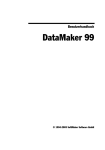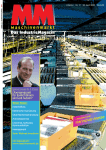Download Handbuch
Transcript
DOSIMIS-3 für MS-WINDOWS Benutzerhandbuch Version 3.2 Februar 2003 ___________________________________________ SimulationsDienstleistungsZentrum GmbH Hauert 20 44227 Dortmund Tel.: (02 31) 97 50 50 - 0 Fax: (02 31) 97 50 50 - 50 Vers.: 3.2 Februar 2003 DOSIMIS-3-Benutzerhandbuch Dieses Handbuch ist Bestandteil des Programms DOSIMIS-3 für MS-Windows Die Namen DOSIMIS-3 und MS-Windows sind geschützt. © 1994-2003 SDZ GmbH SimulationsDienstleistungsZentrum GmbH Hauert 20 44227 Dortmund Tel.: (02 31) 97 50 50 - 0 Fax: (02 31) 97 50 50 – 50 URL: www.sdz.de e-mail: [email protected] II SD Z Vers.: 3.2 Februar 2003 DOSIMIS-3-Benutzerhandbuch III SD Z Vers.: 3.2 Februar 2003 DOSIMIS-3-Standardfunktionen SD Z 0 Inhaltsverzeichnis 0 Inhaltsverzeichnis....................................................................................................................................... 0-1 1 Einführung................................................................................................................................................ 1-16 2 Die Modellierung eines Materialflußsystemes ......................................................................................... 2-1 2.1 Einführung in die Modellierung........................................................................................................... 2-1 2.1.1 Basis-Fenster ................................................................................................................................ 2-1 2.1.2 Arbeitsbereich .............................................................................................................................. 2-4 2.1.3 Symbolleisten............................................................................................................................... 2-5 2.1.4 Quickinfo ..................................................................................................................................... 2-5 2.1.5 Kontextmenüs .............................................................................................................................. 2-6 2.1.6 Platzierung von Bausteinen .......................................................................................................... 2-7 2.1.7 Verbinden von Bausteinen ........................................................................................................... 2-9 2.1.8 Verbinden von Steuerungen mit Bausteinen .............................................................................. 2-10 2.1.9 Eigenschaft der Bausteinverbindung.......................................................................................... 2-10 2.1.10 Die Objekt-Übergabe ................................................................................................................. 2-10 2.2 Menü Datei......................................................................................................................................... 2-13 2.2.1 Eigenschaft Benutzeroberfläche................................................................................................. 2-17 2.2.2 Eigenschaft Simulator ................................................................................................................ 2-18 2.2.3 Eigenschaft Zwischenablage ...................................................................................................... 2-19 2.2.4 Eigenschaft Statistik................................................................................................................... 2-20 2.3 Menü Bearbeiten ................................................................................................................................ 2-21 2.3.1 Rückgängig ................................................................................................................................ 2-21 2.3.2 Wiederherstellen ........................................................................................................................ 2-22 2.3.3 Ausschneiden (in die Zwischenablage) ...................................................................................... 2-23 2.3.4 Kopieren (in die Zwischenablage) ............................................................................................. 2-23 2.3.5 Einfügen (aus der Zwischenablage) ........................................................................................... 2-23 2.3.6 Kopieren (einzeln)...................................................................................................................... 2-24 2.3.7 Kopieren (Gruppe) ..................................................................................................................... 2-24 2.3.8 Löschen ...................................................................................................................................... 2-25 2.3.9 Parameter ................................................................................................................................... 2-25 2.3.10 Ausführen................................................................................................................................... 2-25 2.3.11 Alles Selektieren ........................................................................................................................ 2-26 2.3.12 vorherige Auswahl ..................................................................................................................... 2-26 2.3.13 nächste Auswahl......................................................................................................................... 2-26 2.3.14 Verschieben................................................................................................................................ 2-26 2.3.15 Spiegeln...................................................................................................................................... 2-26 2.3.16 Drehen........................................................................................................................................ 2-27 2.3.17 Drehen im Uhrzeigersinn ........................................................................................................... 2-27 2.3.18 Ausrichten Parameter ................................................................................................................. 2-27 2.3.19 Ausrichten (einzeln) ................................................................................................................... 2-28 2.3.20 Ausrichten (relativ) .................................................................................................................... 2-28 2.3.21 Ausblenden................................................................................................................................. 2-28 2.3.22 Einblenden.................................................................................................................................. 2-28 2.3.23 Einfrieren ................................................................................................................................... 2-28 2.3.24 Einfrieren aufheben .................................................................................................................... 2-29 2.3.25 Eigenschaften der selektierten bzw. unselektierten Elemente ................................................... 2-29 2.4 Menü Ansicht...................................................................................................................................... 2-30 2.4.1 Menü Zoom... ............................................................................................................................. 2-31 2.5 Menü Modell ...................................................................................................................................... 2-35 2.5.1 Suchen ........................................................................................................................................ 2-37 2.5.2 Untermenü Layout...................................................................................................................... 2-38 0-1 Vers.: 3.2 2.5.3 2.5.4 2.5.5 2.5.6 3 Februar 2003 DOSIMIS-3-Standardfunktionen SD Z Untermenü Info .......................................................................................................................... 2-38 Untermenü Anzeige .................................................................................................................... 2-40 Untermenü Selektieren ............................................................................................................... 2-41 Untermenü OLE ......................................................................................................................... 2-42 2.6 Menü Simulation ................................................................................................................................ 2-43 2.7 Menü Ergebnisse................................................................................................................................ 2-44 2.8 Menü Animation ................................................................................................................................. 2-45 2.9 Menü Programmierung ...................................................................................................................... 2-45 2.10 Menü Grafik ....................................................................................................................................... 2-45 2.11 Menü Fenster ..................................................................................................................................... 2-45 2.12 Menü Hilfe.......................................................................................................................................... 2-46 Übergeordnete Bausteinparametrierung ................................................................................................. 3-1 3.1 Strategiedialog ..................................................................................................................................... 3-2 3.2 Wahl einer Vorfahrtstrategie ............................................................................................................... 3-4 3.2.1 Vorfahrtstrategie FIFO................................................................................................................. 3-5 3.2.2 Vorfahrtstrategie Priorität der Eingänge ...................................................................................... 3-5 3.2.3 Vorfahrtstrategie Priorität der Objekttypen.................................................................................. 3-6 3.2.4 Vorfahrtstrategie maximale relative Belegung............................................................................. 3-6 3.2.5 Vorfahrtstrategie maximale absolute Belegung ........................................................................... 3-7 3.2.6 Vorfahrtstrategie selbstdefiniert ................................................................................................... 3-7 3.2.7 Vorfahrtstrategie kürzester Fahrweg ............................................................................................ 3-8 3.3 Wahl einer Verteilstrategie .................................................................................................................. 3-9 3.3.1 Verteilstrategie minimale Belegung ........................................................................................... 3-10 3.3.2 Verteilstrategie maximaler Freiraum.......................................................................................... 3-10 3.3.3 Verteilstrategie alternierende Verteilung ................................................................................... 3-11 3.3.4 Verteilstrategie Priorität der Ausgänge ...................................................................................... 3-11 3.3.5 Verteilstrategie prozentuale Verteilung...................................................................................... 3-11 3.3.6 Verteilstrategie Bauschuld ......................................................................................................... 3-12 3.3.7 Verteilstrategie zielgerichtete Verteilung................................................................................... 3-13 3.3.8 Verteilstrategie selbstdefiniert.................................................................................................... 3-14 3.3.9 Verteilstrategie kürzeste Fahrstrecke ......................................................................................... 3-15 3.3.10 Verteilstrategie automatische Wegfindung ................................................................................ 3-15 3.4 Wahl einer Verteilungsfunktion.......................................................................................................... 3-17 3.4.1 Die getaktete Verteilung............................................................................................................. 3-18 3.4.2 Die Gleichverteilung .................................................................................................................. 3-19 3.4.3 Die Normalverteilung................................................................................................................. 3-20 3.4.4 Die Exponentialverteilung.......................................................................................................... 3-22 3.4.5 Die Erlangverteilung .................................................................................................................. 3-23 3.4.6 Die Histogrammverteilung ......................................................................................................... 3-24 3.5 Zusätzliche Parameter der Verteilungsfunktionen ............................................................................. 3-25 3.5.1 Begrenzung ................................................................................................................................ 3-25 3.5.2 Objekte pro Stunde..................................................................................................................... 3-26 3.6 Verteilungsfunktionen über die Zeit ................................................................................................... 3-26 3.7 Die Freiplatzsteuerung....................................................................................................................... 3-27 3.8 Bausteinpulks ..................................................................................................................................... 3-28 3.9 Standardeinstellungen und Modellkonstanten ................................................................................... 3-30 3.10 Eingabefelder ..................................................................................................................................... 3-32 3.10.1 Attribute ..................................................................................................................................... 3-32 3.10.2 Formeln ...................................................................................................................................... 3-32 3.10.3 Prozentwerte............................................................................................................................... 3-32 0-2 Vers.: 3.2 4 Februar 2003 DOSIMIS-3-Standardfunktionen SD Z 3.11 Kommentare und Notizen ................................................................................................................... 3-33 3.12 Kosten ................................................................................................................................................ 3-35 3.13 Initialisierung..................................................................................................................................... 3-36 3.14 Restriktionen bei der Modellierung.................................................................................................... 3-37 Materialflußbausteine................................................................................................................................ 4-1 4.1 Quelle ................................................................................................................................................... 4-1 4.1.1 Zeitpunkt der Generierung ........................................................................................................... 4-2 4.1.2 Typ der Objekte............................................................................................................................ 4-2 4.1.3 Objekte mit mehren Arbeitsinhalten ............................................................................................ 4-3 4.1.4 Generierung aus Datei.................................................................................................................. 4-6 4.1.5 Attribute aus Dateien.................................................................................................................... 4-9 4.2 Senke .................................................................................................................................................. 4-10 4.3 Staustrecke ......................................................................................................................................... 4-11 4.4 Förderstrecke ..................................................................................................................................... 4-13 4.5 Pulkstrecke ......................................................................................................................................... 4-14 4.6 LIFO-Puffer ....................................................................................................................................... 4-16 4.7 Lagerbaustein..................................................................................................................................... 4-17 4.7.1 Standardbereichsdaten................................................................................................................ 4-18 4.7.2 Initialisierung ............................................................................................................................. 4-19 4.7.3 Mittlere Verweilzeit ................................................................................................................... 4-19 4.7.4 Auslagerungsstrategie ................................................................................................................ 4-20 4.8 Bearbeitungsstation............................................................................................................................ 4-21 4.8.1 Arbeitschritte.............................................................................................................................. 4-22 4.8.2 Arbeitszeiten .............................................................................................................................. 4-23 4.8.3 Objekttypänderung ..................................................................................................................... 4-23 4.8.4 Rüstzeiten................................................................................................................................... 4-23 4.9 Montageelement ................................................................................................................................. 4-25 4.10 Demontageelement............................................................................................................................. 4-27 4.11 Verteilelement .................................................................................................................................... 4-30 4.12 Ausschleuser....................................................................................................................................... 4-31 4.13 Schwenkband...................................................................................................................................... 4-33 4.14 Zusammenführungselement................................................................................................................ 4-35 4.15 Einschleuser ....................................................................................................................................... 4-36 4.16 Komplexknoten................................................................................................................................... 4-38 4.16.1 Mögliche Wege .......................................................................................................................... 4-39 4.16.2 Funktionsweise........................................................................................................................... 4-39 4.16.3 Hubzeiten ................................................................................................................................... 4-40 4.16.4 Funktionsweise Hubzeiten ......................................................................................................... 4-40 4.16.5 Schaltzeiten ................................................................................................................................ 4-41 4.16.6 Funktionsweise Schaltzeiten ...................................................................................................... 4-41 4.17 Drehtisch............................................................................................................................................ 4-42 4.17.1 Drehzeiten .................................................................................................................................. 4-43 4.17.2 Funktionsweise........................................................................................................................... 4-44 4.18 Palettierer .......................................................................................................................................... 4-45 4.19 Förderkreis......................................................................................................................................... 4-47 4.20 Verteilwagen ...................................................................................................................................... 4-50 4.20.1 Positionen................................................................................................................................... 4-52 0-3 Vers.: 3.2 4.20.2 Februar 2003 DOSIMIS-3-Standardfunktionen SD Z Funktionsweise........................................................................................................................... 4-53 4.21 Doppelverschiebewagen..................................................................................................................... 4-54 4.21.1 Globale Strategie ........................................................................................................................ 4-55 4.21.2 Doppelspiele............................................................................................................................... 4-56 4.21.3 Funktionsweise........................................................................................................................... 4-58 5 Transportsysteme....................................................................................................................................... 5-1 5.1 Einführung ........................................................................................................................................... 5-1 5.2 Bausteine des Transportsystems........................................................................................................... 5-1 5.2.1 Blockstrecke................................................................................................................................. 5-3 5.2.2 Beladestation ................................................................................................................................ 5-4 5.2.3 Entladestation............................................................................................................................... 5-6 5.2.4 Arbeitsstation im Transportsystem............................................................................................... 5-8 5.2.5 Servicestationen ........................................................................................................................... 5-9 5.3 Die Transport-Strategieebene ............................................................................................................ 5-11 5.3.1 vollautomatischer Betrieb .......................................................................................................... 5-11 5.3.2 Transport-Disposition................................................................................................................. 5-12 5.3.3 automatische Wegefindung ........................................................................................................ 5-15 5.3.4 Folgedisposition ......................................................................................................................... 5-16 5.3.5 Energieüberwachung.................................................................................................................. 5-16 5.3.6 Fahrzeug - Bypass ...................................................................................................................... 5-18 5.3.7 Erzwingung von Doppelspielen ................................................................................................. 5-18 5.4 Deadlocküberwachung....................................................................................................................... 5-18 5.5 Transportsystem - Statistikausgabe.................................................................................................... 5-19 5.5.1 Auftragsstatistik ......................................................................................................................... 5-19 5.5.2 Fahrzeugstatistik ........................................................................................................................ 5-20 6 5.6 Konsistenzcheck bei Transportsystemen ............................................................................................ 5-22 5.7 Restriktionen ...................................................................................................................................... 5-23 5.8 Dateien der Transportsysteme ........................................................................................................... 5-23 Petri-Netze-Bausteine ................................................................................................................................ 6-1 6.1 Einführung in die Petri-Netz-Theorie................................................................................................... 6-1 6.2 Bedingung/Ereignis-Netze.................................................................................................................... 6-1 6.3 Stellen/Transitionen-Netze ................................................................................................................... 6-2 6.4 Petri-Netze in DOSIMIS-3 ................................................................................................................... 6-2 6.5 Petri-Netz-Zustand ............................................................................................................................... 6-5 6.6 Petri-Netz-Ereignis .............................................................................................................................. 6-6 6.7 Beispiele ............................................................................................................................................... 6-7 6.7.1 Beispiel 1...................................................................................................................................... 6-7 6.7.2 Beispiel 2...................................................................................................................................... 6-9 7 Arbeitsbereiche........................................................................................................................................... 7-1 7.1 Werkerkonzept...................................................................................................................................... 7-1 7.1.1 Werkeranforderung ...................................................................................................................... 7-1 7.1.2 Werkerzuordnung......................................................................................................................... 7-1 7.1.3 Tätigkeitsdauer............................................................................................................................. 7-2 7.1.4 Erzeugen eines Arbeitsbereichs.................................................................................................... 7-2 7.1.5 Erzeugen eines Arbeitsplatzes...................................................................................................... 7-2 7.1.6 Parameter eines Arbeitsplatzes..................................................................................................... 7-3 7.2 Bereichsparameter ............................................................................................................................... 7-4 0-4 Vers.: 3.2 7.2.1 7.2.2 7.2.3 8 Februar 2003 DOSIMIS-3-Standardfunktionen SD Z Werkerliste ................................................................................................................................... 7-4 Dispositionsregeln........................................................................................................................ 7-5 Tätigkeitsliste ............................................................................................................................... 7-6 7.3 Arbeitspausen..................................................................................................................................... 7-10 7.4 Wegelisten .......................................................................................................................................... 7-11 Steuerungen ................................................................................................................................................ 8-1 8.1 Störung/Wartung/Pause ....................................................................................................................... 8-1 8.1.1 Feste Störungen............................................................................................................................ 8-4 8.1.2 Zufällige Störungen...................................................................................................................... 8-4 8.1.3 Periodische Störungen.................................................................................................................. 8-5 8.1.4 Durchsatzabhängige Störungen.................................................................................................... 8-5 8.1.5 Referenzstörungen........................................................................................................................ 8-7 8.1.6 Überlagerung von Störungen und Pausen .................................................................................... 8-7 8.2 Bereichskontrolle ................................................................................................................................. 8-9 8.2.1 Statistiken................................................................................................................................... 8-10 8.3 Verbinder ........................................................................................................................................... 8-11 8.4 Durchlaufzeitmessung ........................................................................................................................ 8-11 8.4.1 Statistiken................................................................................................................................... 8-12 8.5 9 Auswertung......................................................................................................................................... 8-13 Textbearbeitung / Polygon zeichnen......................................................................................................... 9-1 10 Simulationsdurchführung ....................................................................................................................... 10-1 10.1 Simulationsparameter ........................................................................................................................ 10-3 10.2 Zufallszahlen ...................................................................................................................................... 10-5 10.3 Simulationsstart ................................................................................................................................. 10-6 10.4 Online - Simulation ............................................................................................................................ 10-7 10.5 Optimierungsmodul.......................................................................................................................... 10-11 10.5.1 Parameter ................................................................................................................................. 10-12 10.5.2 Zielfunktion.............................................................................................................................. 10-13 10.5.3 Zielwerte .................................................................................................................................. 10-13 10.5.4 Optimierungslauf...................................................................................................................... 10-14 10.5.5 Algorithmus.............................................................................................................................. 10-14 10.5.6 Ergebnisdatei............................................................................................................................ 10-15 11 Simulationsergebnisse/Ausgabe .............................................................................................................. 11-1 11.1 Ergebnisparameter............................................................................................................................. 11-2 11.1.1 Auswahl ..................................................................................................................................... 11-2 11.1.2 Datenreihe .................................................................................................................................. 11-3 11.1.3 X-Achse ..................................................................................................................................... 11-4 11.1.4 Y-Achse ..................................................................................................................................... 11-5 11.1.5 Layout ........................................................................................................................................ 11-6 11.1.6 Durchsatz ................................................................................................................................... 11-7 11.1.7 Prozentwerte............................................................................................................................... 11-8 11.2 Statistikdatei....................................................................................................................................... 11-9 11.2.1 Gesamt- /Standardstatistik.......................................................................................................... 11-9 11.2.2 Auslastungsstatistik.................................................................................................................. 11-11 11.2.3 Bausteinabhängige Zusatzstatistiken........................................................................................ 11-11 11.2.4 Durchsatzstatistik ..................................................................................................................... 11-14 11.2.5 Arbeitsbereichstatistik.............................................................................................................. 11-15 0-5 Vers.: 3.2 11.2.6 11.2.7 11.2.8 11.2.9 11.2.10 Februar 2003 DOSIMIS-3-Standardfunktionen SD Z Durchlaufzeitstatistik ............................................................................................................... 11-16 Durchlaufmessung.................................................................................................................... 11-17 Bereichsstatistik ....................................................................................................................... 11-17 Transport-Statistik.................................................................................................................... 11-18 Zufallszeitverteilung............................................................................................................. 11-20 11.3 Ergebnisausgabe im Layout ............................................................................................................. 11-21 11.3.1 Darstellung Prozentwerte ......................................................................................................... 11-21 11.3.2 Darstellung Absolutwerte......................................................................................................... 11-23 11.4 Standardergebnisdiagramme ........................................................................................................... 11-24 11.5 Optimierung ..................................................................................................................................... 11-26 11.6 Kosten .............................................................................................................................................. 11-27 11.7 kontinuierliche Diagramme.............................................................................................................. 11-28 11.7.1 Pufferanalyse............................................................................................................................ 11-28 11.7.2 Taktzeitanalyse......................................................................................................................... 11-34 11.7.3 Zustandsdiagramme ................................................................................................................. 11-38 11.7.4 Produktionsdiagramme............................................................................................................. 11-39 11.7.5 Werkereinsatzdiagramme......................................................................................................... 11-40 11.7.6 Durchlaufzeitmessung(einzeln)................................................................................................ 11-41 11.7.7 Bereichskontrolle ..................................................................................................................... 11-42 11.8 zeitdiskrete Histogramme................................................................................................................. 11-43 11.8.1 Histogramme spezieller Bausteintypen .................................................................................... 11-43 11.8.2 Durchsatzhistogramme............................................................................................................. 11-46 11.8.3 Durchlaufzeitstatistiken............................................................................................................ 11-47 11.8.4 Arbeitsbereichstatistik.............................................................................................................. 11-49 11.8.5 Bereichsstatistik ....................................................................................................................... 11-50 11.8.6 Transport-Statistik.................................................................................................................... 11-51 11.8.7 Arbeitsplanstatistik................................................................................................................... 11-52 12 Animation ................................................................................................................................................. 12-1 12.1 Animationsparameter......................................................................................................................... 12-2 12.2 Animationsmenü................................................................................................................................. 12-3 12.3 Animationszustände............................................................................................................................ 12-4 12.3.1 Bausteine und Objekte ............................................................................................................... 12-4 12.3.2 Gestörte Bausteine ..................................................................................................................... 12-4 12.3.3 Verteilwagen und Drehtisch....................................................................................................... 12-5 12.3.4 Lager .......................................................................................................................................... 12-5 12.3.5 Knoten........................................................................................................................................ 12-6 12.3.6 Störungen ................................................................................................................................... 12-7 12.3.7 Arbeitsbereiche .......................................................................................................................... 12-7 12.4 Animationsleiste ................................................................................................................................. 12-8 12.4.1 Steuern ....................................................................................................................................... 12-8 12.4.2 Springen ..................................................................................................................................... 12-8 12.4.3 Animationsart............................................................................................................................. 12-9 12.4.4 Ausblenden................................................................................................................................. 12-9 12.4.5 Parameter ................................................................................................................................... 12-9 12.4.6 Protokollfenster .......................................................................................................................... 12-9 12.4.7 Rückwärts................................................................................................................................... 12-9 12.4.8 Zustand sichern ........................................................................................................................ 12-10 12.5 Breakpunkte ..................................................................................................................................... 12-11 12.6 Objekte anzeigen .............................................................................................................................. 12-12 12.7 Bitmap - Animation .......................................................................................................................... 12-13 12.7.1 Einführung................................................................................................................................ 12-13 12.7.2 Bitmaps erzeugen ..................................................................................................................... 12-13 12.7.3 Bitmaps für DOSIMIS-3 anpassen........................................................................................... 12-14 0-6 Vers.: 3.2 12.7.4 12.7.5 12.7.6 Februar 2003 DOSIMIS-3-Standardfunktionen SD Z Bitmaps für unterschiedliche Objekte ...................................................................................... 12-14 Animationslauf......................................................................................................................... 12-16 Animationsbilder Exportieren .................................................................................................. 12-17 12.8 kontinuierliche Animation ................................................................................................................ 12-18 12.8.1 Einführung................................................................................................................................ 12-18 12.8.2 Parameter ................................................................................................................................. 12-19 13 Dateiinhalte............................................................................................................................................... 13-1 13.1 Datei-Überblick.................................................................................................................................. 13-1 13.2 Bewegungsprotokoll........................................................................................................................... 13-2 13.3 MFS-Datei.......................................................................................................................................... 13-4 14 Einführung Entscheidungstabellen ........................................................................................................ 14-1 15 Anbindung der Entscheidungstabellen .................................................................................................. 15-1 15.1 Selbstdefinierte Strategie.................................................................................................................... 15-2 15.1.1 Selbstdefinierte Vorfahrt-/Verteilstrategie ................................................................................. 15-2 15.1.2 Selbstdefinierte Arbeitszeiten..................................................................................................... 15-3 15.1.3 Transport-Strategien................................................................................................................... 15-4 15.2 Definition einer Entscheidungstabelle ............................................................................................... 15-5 16 Die Definition von Variablen................................................................................................................... 16-1 16.1 globale Variablen............................................................................................................................... 16-1 16.2 Baustein und Knotenvariable ............................................................................................................. 16-2 16.3 globale Entscheidungstabellen........................................................................................................... 16-2 16.4 Netzattribute....................................................................................................................................... 16-2 16.5 Integer- und Float Attribute ............................................................................................................... 16-3 16.6 Ausgabedatei...................................................................................................................................... 16-3 17 Weitere Komponenten ............................................................................................................................. 17-1 17.1 Animationstext.................................................................................................................................... 17-1 17.2 Quicktable .......................................................................................................................................... 17-1 17.2.1 Datenformat................................................................................................................................ 17-2 17.2.2 Anzeige ...................................................................................................................................... 17-2 17.3 Signalanzeige ..................................................................................................................................... 17-3 18 Der Entscheidungstabelleneditor............................................................................................................ 18-1 18.1 Initialisierungen / Bedingungen / Aktionen........................................................................................ 18-2 18.1.1 Initialisierungen.......................................................................................................................... 18-2 18.1.2 Bedingungen .............................................................................................................................. 18-2 18.1.3 Aktionen..................................................................................................................................... 18-2 18.2 Eingabemöglichkeiten ........................................................................................................................ 18-3 18.2.1 Auswählen einer Zeile................................................................................................................ 18-3 18.2.2 Anfügen einer Zeile.................................................................................................................... 18-3 18.2.3 Bearbeiten einer Zeile ................................................................................................................ 18-3 18.2.4 Beenden der Eingabe einer Zeile................................................................................................ 18-3 18.2.5 Syntaxeditor ............................................................................................................................... 18-4 18.2.6 Kontextsensitive Auswahl.......................................................................................................... 18-6 18.2.7 Löschen einer Eingabezeile........................................................................................................ 18-7 0-7 Vers.: 3.2 Februar 2003 DOSIMIS-3-Standardfunktionen SD Z 18.3 Die Regelfenster ................................................................................................................................. 18-7 18.3.1 Regeln erstellen.......................................................................................................................... 18-8 18.3.2 Regeln verändern ....................................................................................................................... 18-8 18.3.3 Regeln löschen ........................................................................................................................... 18-8 18.3.4 Regeln duplizieren ..................................................................................................................... 18-8 18.3.5 Breakpoint setzen ....................................................................................................................... 18-8 18.4 Die Strukturansicht ............................................................................................................................ 18-9 18.4.1 Tabellentypen........................................................................................................................... 18-10 18.4.2 Erzeugen von Entscheidungstabellen ....................................................................................... 18-11 18.4.3 Entscheidungstabelle löschen................................................................................................... 18-11 18.4.4 Entscheidungstabelle umbenennen........................................................................................... 18-11 18.4.5 Entscheidungstabelle kopieren ................................................................................................. 18-11 18.4.6 Entscheidungstabellen verschieben .......................................................................................... 18-12 18.4.7 Kopieren/Verschieben per Drag & Drop.................................................................................. 18-12 18.5 Die Referenzen ................................................................................................................................. 18-12 18.5.1 Eintragen von Referenzen ........................................................................................................ 18-13 18.5.2 Austausch von Referenzen ....................................................................................................... 18-14 18.5.3 Definition von GSZ-Bausteinen............................................................................................... 18-14 18.5.4 Wandeln von Referenzbausteinen zu GSZ-Bausteine.............................................................. 18-14 18.5.5 Referenzen verwenden ............................................................................................................. 18-14 18.6 Beenden der Eingabe ....................................................................................................................... 18-15 19 Sprachreferenz ......................................................................................................................................... 19-1 19.1 Typen.................................................................................................................................................. 19-2 19.2 Operatoren ......................................................................................................................................... 19-3 19.3 Basiselemente..................................................................................................................................... 19-3 19.3.1 Selektoren................................................................................................................................... 19-3 19.3.2 Variablen .................................................................................................................................... 19-4 19.3.3 Zufallsfunktionen ....................................................................................................................... 19-5 19.3.4 Entscheidungstabellen................................................................................................................ 19-6 19.3.5 Textausgabe................................................................................................................................ 19-6 19.3.6 Transportsysteme (TS) ............................................................................................................... 19-6 19.3.7 Sonstiges .................................................................................................................................... 19-7 19.4 Bausteinattribute ................................................................................................................................ 19-8 19.4.1 Werte (nur lesen)........................................................................................................................ 19-8 19.4.2 Werte (nur schreiben)................................................................................................................. 19-9 19.4.3 Werte (lesen und schreiben) ....................................................................................................... 19-9 19.4.4 Zustand..................................................................................................................................... 19-10 19.4.5 Objekte ..................................................................................................................................... 19-11 19.4.6 Transportsysteme (TS) ............................................................................................................. 19-11 19.4.7 Lagerbaustein ........................................................................................................................... 19-11 19.4.8 Modell ...................................................................................................................................... 19-12 19.4.9 Operationen .............................................................................................................................. 19-12 19.5 Objektattribute ................................................................................................................................. 19-13 19.5.1 Werte (nur lesen)...................................................................................................................... 19-13 19.5.2 Werte (lesen und schreiben) ..................................................................................................... 19-13 19.5.3 Transportfahrzeuge (TF) .......................................................................................................... 19-14 19.6 Knotenattribute ................................................................................................................................ 19-15 19.6.1 Werte........................................................................................................................................ 19-15 19.6.2 Operationen .............................................................................................................................. 19-15 19.7 Quicktable ........................................................................................................................................ 19-16 19.7.1 Werte........................................................................................................................................ 19-16 19.7.2 Operationen .............................................................................................................................. 19-16 19.8 Werker.............................................................................................................................................. 19-17 19.8.1 Werte........................................................................................................................................ 19-17 0-8 Vers.: 3.2 Februar 2003 DOSIMIS-3-Standardfunktionen SD Z 19.9 Arbeit................................................................................................................................................ 19-17 19.9.1 Werte........................................................................................................................................ 19-17 20 Fehlersituationen...................................................................................................................................... 20-1 21 Das Protokollfenster................................................................................................................................. 21-1 22 Entscheidungstabellenanimation ............................................................................................................ 22-1 23 Die Online - Simulation ........................................................................................................................... 23-1 24 Beispiele .................................................................................................................................................... 24-3 24.1 Beispiel einer GSZ-Entscheidungstabelle .......................................................................................... 24-3 24.1.1 Beschreibung des Beispiels ........................................................................................................ 24-3 24.2 Beispiel einer Ziel-ET ........................................................................................................................ 24-5 24.2.1 Beschreibung des Beispiels ........................................................................................................ 24-5 24.3 Beispiel eines FTS-Modells mit globaler ET...................................................................................... 24-6 24.3.1 Lösung mit Hilfe einer globalen ET........................................................................................... 24-8 25 Arbeitspläne............................................................................................................................................ 25-11 25.1 Einführung ......................................................................................................................................... 25-2 25.2 Dateien und Dateiformate für Arbeitspläne ....................................................................................... 25-2 25.2.1 Der Dateiblock ........................................................................................................................... 25-2 25.2.2 Auftragsblöcke ........................................................................................................................... 25-3 25.2.3 Arbeitsplanblöcke ...................................................................................................................... 25-4 25.2.4 Arbeitsgangblöcke...................................................................................................................... 25-4 25.2.5 Arbeitsgangverweise .................................................................................................................. 25-5 25.3 Automatische Wegefindung ................................................................................................................ 25-6 25.4 Objektbearbeitung nach Arbeitsplan.................................................................................................. 25-6 25.5 Statistik............................................................................................................................................... 25-7 25.6 Anhang ............................................................................................................................................... 25-8 25.6.1 Beispiel....................................................................................................................................... 25-8 25.6.2 Fehlernummern ........................................................................................................................ 25-11 26 Grafische Kommentare ........................................................................................................................... 26-1 26.1 Der Menüpunkt „Grafik“................................................................................................................... 26-1 26.1.1 Grafikpalette............................................................................................................................... 26-1 26.1.2 Gruppieren.................................................................................................................................. 26-2 26.1.3 Gruppierung aufheben................................................................................................................ 26-2 26.1.4 Gruppen einsehen....................................................................................................................... 26-2 26.1.5 Bausteinsymbole einsehen ......................................................................................................... 26-2 26.1.6 Unbenutzte Gruppen löschen ..................................................................................................... 26-2 26.1.7 Unbenutzte Bausteinsymbole löschen........................................................................................ 26-3 26.1.8 In den Vordergrund .................................................................................................................... 26-3 26.1.9 In den Hintergrund ..................................................................................................................... 26-3 26.1.10 Eine Ebene nach vorn............................................................................................................. 26-3 26.1.11 Eine Ebene nach hinten .......................................................................................................... 26-3 26.1.12 Neu ordnen ............................................................................................................................. 26-3 26.1.13 Export/DXF-Ausgabe/DXG-Ausgabe.................................................................................... 26-3 26.1.14 Import/DXF-Einlesen/DXG-Einlesen .................................................................................... 26-4 26.1.15 Selektieren.............................................................................................................................. 26-4 26.1.16 Ausblenden............................................................................................................................. 26-4 0-9 Vers.: 3.2 Februar 2003 DOSIMIS-3-Standardfunktionen SD Z 26.2 Grafikpalette ...................................................................................................................................... 26-5 26.2.1 Zeichnen mit der Grafikpalette................................................................................................... 26-5 26.2.2 Grafikobjekte manipulieren mit der Grafikpalette ..................................................................... 26-5 26.3 Grafikelemente ................................................................................................................................... 26-7 26.3.1 Linie ........................................................................................................................................... 26-7 26.3.2 Rechteck..................................................................................................................................... 26-7 26.3.3 Kreis ........................................................................................................................................... 26-8 26.3.4 Polylinie ..................................................................................................................................... 26-8 26.3.5 Polygon ...................................................................................................................................... 26-9 26.3.6 Referenz ..................................................................................................................................... 26-9 26.3.7 Text .......................................................................................................................................... 26-10 26.3.8 Bitmap ...................................................................................................................................... 26-11 26.3.9 Der Gruppen-Auswahl-Dialog ................................................................................................. 26-11 26.3.10 Der Dialog „Gruppenname“................................................................................................. 26-13 26.4 Die Bausteinsymbole........................................................................................................................ 26-13 27 Excel-Dateischnittstelle............................................................................................................................ 27-1 27.1 Einführung ......................................................................................................................................... 27-1 27.2 Arbeitsweise ....................................................................................................................................... 27-1 27.3 Aufbau der Tabelle............................................................................................................................. 27-1 27.4 Verbinden mit Excel ........................................................................................................................... 27-1 27.5 Übernehmen der Daten ...................................................................................................................... 27-2 27.6 Automatisches Erzeugen einer Tabelle .............................................................................................. 27-3 27.7 Schließen der Datenübernahme ......................................................................................................... 27-3 27.8 Schlüsselwörter und Parameter ......................................................................................................... 27-3 27.8.1 Der Befehl Setze ........................................................................................................................ 27-3 27.8.2 Der Befehl Hole ......................................................................................................................... 27-7 27.8.3 Der Befehl Starte........................................................................................................................ 27-7 27.8.4 Der Befehl sichere...................................................................................................................... 27-8 27.8.5 Der Befehl sichere_als ............................................................................................................... 27-8 27.8.6 Der Befehl springe ..................................................................................................................... 27-8 27.8.7 Der Befehl Schlüsselwort........................................................................................................... 27-8 27.8.8 Weitere Befehle.......................................................................................................................... 27-9 27.9 27.10 Beispiel............................................................................................................................................... 27-9 Hinweis......................................................................................................................................... 27-11 28 COM - Server ........................................................................................................................................... 28-1 28.1 Einführung ......................................................................................................................................... 28-1 28.2 Datentypen ......................................................................................................................................... 28-1 28.3 Methoden............................................................................................................................................ 28-2 28.3.1 Übersicht .................................................................................................................................... 28-2 28.3.2 Methoden des Typs IDs3Application......................................................................................... 28-3 28.3.3 Methoden des Typs IDs3Document ........................................................................................... 28-4 28.3.4 Methoden des Typs IDs3Evaluation .......................................................................................... 28-5 28.3.5 Methoden des Typs IDs3Failure ................................................................................................ 28-6 28.4 Die Anbindung an Visual Basic für Excel .......................................................................................... 28-7 28.4.1 Bedienung .................................................................................................................................. 28-8 28.4.2 Beispiel..................................................................................................................................... 28-10 28.5 Die Anbindung an Visual C++ ........................................................................................................ 28-11 28.5.1 Bedienung ................................................................................................................................ 28-12 28.5.2 Beispiel..................................................................................................................................... 28-14 0-10 Vers.: 3.2 Februar 2003 DOSIMIS-3-Standardfunktionen SD Z 29 Programmierschnittstelle für Steuerungen.......................................................................................... 29-14 29.1 Einführung ....................................................................................................................................... 29-14 29.2 Kleines C/C++/MFC Glossar.......................................................................................................... 29-16 29.2.1 Schlüsselworte.......................................................................................................................... 29-16 29.2.2 Begriffe C/C++ ........................................................................................................................ 29-16 29.2.3 Begriffe Visual-C++................................................................................................................. 29-16 29.3 Das Menü ......................................................................................................................................... 29-17 29.4 Konfiguration ................................................................................................................................... 29-19 29.5 Neue Schnittstelle ............................................................................................................................. 29-20 29.5.1 Schritt 1 .................................................................................................................................... 29-20 29.5.2 Schritt 2 .................................................................................................................................... 29-20 29.5.3 Schritt 3 .................................................................................................................................... 29-21 29.6 neue Steuerung im Layout platzieren ............................................................................................... 29-23 29.7 Die Schnittstellenfunktionen............................................................................................................. 29-25 29.7.1 Benutzeroberfläche................................................................................................................... 29-25 29.7.2 Parameter ................................................................................................................................. 29-26 29.7.3 Simulator .................................................................................................................................. 29-26 29.7.4 Funktionen der Simulatorbibliothek......................................................................................... 29-26 29.8 Demonstrationsbeispiel.................................................................................................................... 29-28 29.8.1 Die Darstellung ........................................................................................................................ 29-28 29.8.2 Der Simulator ........................................................................................................................... 29-29 29.8.3 Die Konsistenz ......................................................................................................................... 29-31 29.8.4 Der Simulator (Teil 2) .............................................................................................................. 29-33 29.8.5 Erste Parameter ........................................................................................................................ 29-35 29.8.6 Sichern der Parameter im Materialflußsystem ......................................................................... 29-36 29.8.7 Änderungen der Parameter in der Oberfläche .......................................................................... 29-37 29.9 Debuggen der Programmierung ...................................................................................................... 29-39 29.9.1 Debuggen mit Kontrollausgaben.............................................................................................. 29-39 29.9.2 Debuggen mit dem Visual-C++ - Debugger ............................................................................ 29-40 29.9.3 Nutzung der Dosimis-3 Datenstrukturen.................................................................................. 29-41 29.10 Die Vorlagedateien ...................................................................................................................... 29-42 29.10.1 Anpassen an die eigene Umgebung...................................................................................... 29-42 29.11 Die Verzeichnisstruktur................................................................................................................ 29-43 29.11.1 Das Projektverzeichnis......................................................................................................... 29-43 29.11.2 Das Workspaceverzeichnis................................................................................................... 29-44 29.11.3 Dateien der Programmierschnittstelle .................................................................................. 29-45 29.12 Ein Praxisbeispiel ........................................................................................................................ 29-45 29.12.1 Die Datenstruktur ................................................................................................................. 29-45 29.12.2 Die Editorfunktionen............................................................................................................ 29-46 29.12.3 Der Dialog............................................................................................................................ 29-46 29.12.4 Die Simulatorfunktionen ...................................................................................................... 29-46 29.12.5 Zusammenfassung................................................................................................................ 29-49 30 Programmierschnittstelle für Entscheidungstabellen........................................................................... 30-1 30.1 Einführung ......................................................................................................................................... 30-1 30.2 Deklaration ........................................................................................................................................ 30-1 30.3 Konsistenzprüfung.............................................................................................................................. 30-2 30.4 Parameterliste .................................................................................................................................... 30-2 31 Einführung Tutorial (Teil 1) ................................................................................................................... 31-1 31.1 Aufbau des Tutorials .......................................................................................................................... 31-1 0-11 Vers.: 3.2 31.2 Februar 2003 DOSIMIS-3-Standardfunktionen SD Z Installationshinweise.......................................................................................................................... 31-2 32 Aufgabenstellung...................................................................................................................................... 32-1 32.1 Modellierungsphilosophie.................................................................................................................. 32-1 32.2 Praxisanwendungen ........................................................................................................................... 32-1 32.2.1 Modell ........................................................................................................................................ 32-1 32.2.2 Fragestellungen .......................................................................................................................... 32-2 32.3 Datenbasis.......................................................................................................................................... 32-3 32.3.1 Quelle ......................................................................................................................................... 32-3 32.3.2 Staustrecke ................................................................................................................................. 32-3 32.3.3 Verteilwagen .............................................................................................................................. 32-3 32.3.4 Arbeitsstation ............................................................................................................................. 32-4 32.3.5 Zusammenführungselement ....................................................................................................... 32-4 32.3.6 Verteilelement ............................................................................................................................ 32-4 32.3.7 Senke.......................................................................................................................................... 32-4 33 Modellierung eines Produktionssystems ................................................................................................ 33-1 33.1 Einstieg............................................................................................................................................... 33-1 33.2 Eingabe der Daten mit Hilfe von Parametermasken.......................................................................... 33-6 33.2.1 Parameter der Staustrecken ........................................................................................................ 33-8 33.2.2 Parameter des Verteilwagen..................................................................................................... 33-10 33.2.3 Parameter der Arbeitsstation .................................................................................................... 33-12 33.2.4 Parameter des Zusammenführungselements ............................................................................ 33-15 33.2.5 Parameter des Verteilelements ................................................................................................. 33-17 33.2.6 Daten der Senke ....................................................................................................................... 33-19 33.3 Starten eines Simulationslaufs ......................................................................................................... 33-21 33.4 Ergebnisdienste ................................................................................................................................ 33-21 33.5 Probleme .......................................................................................................................................... 33-24 34 Experimente mit dem Praxisbeispiel ...................................................................................................... 34-1 34.1 Ausgangssituation .............................................................................................................................. 34-1 34.2 Optimierungsschritte.......................................................................................................................... 34-1 34.2.1 Schritt 1 - Deadlock (Verklemmung) ......................................................................................... 34-1 34.2.2 Schritt 2 - Vorsortierung ............................................................................................................ 34-3 34.2.3 Schritt 3 - Entkopplung (Vergrößerung der Puffer) ................................................................... 34-7 34.2.4 Schritt 4 - Schnellerer Verteilwagen ........................................................................................ 34-10 34.2.5 Schritt 5 - Bevorzugte Entsorgung ........................................................................................... 34-12 34.2.6 Schritt 6 - Puffer vor der Senke................................................................................................ 34-13 34.2.7 Schritt 7 - Rüstzeitoptimierung ................................................................................................ 34-18 34.2.8 Schritt 8 - Entschärfung der Senke........................................................................................... 34-21 34.2.9 Schritt 9 - Pufferverkleinerung von der Senke ......................................................................... 34-24 34.2.10 Schritt 10 - Pufferverkleinerung vor den Arbeitsstationen................................................... 34-25 34.2.11 Schritt 11 - Fabriktuning ...................................................................................................... 34-25 34.3 Ergebnisse der Simulationsstudie .................................................................................................... 34-27 35 Grafische Kommentare ........................................................................................................................... 35-1 35.1 Einfügen von Grafikelementen ........................................................................................................... 35-1 35.2 Ändern der Größe eines Grafikelementes .......................................................................................... 35-1 35.3 Hinzufügen eines Quadrats ................................................................................................................ 35-1 36 Kurzfassung Daten der Studie ................................................................................................................ 36-1 0-12 Vers.: 3.2 Februar 2003 DOSIMIS-3-Standardfunktionen SD Z 36.1 Parameter des Modells ...................................................................................................................... 36-1 36.2 Zusammenfassung der Simulationsläufe ............................................................................................ 36-5 37 Einführung Tutorial (Teil 2) ................................................................................................................... 37-5 37.1 Aufbau des Tutorials .......................................................................................................................... 37-5 37.2 Icons................................................................................................................................................... 37-6 38 Störungen und Pausen ............................................................................................................................. 38-7 38.1 Aufgabenstellung................................................................................................................................ 38-7 38.2 Theorie ............................................................................................................................................... 38-7 38.3 Einbindung von Störungen in das Modell .......................................................................................... 38-8 38.4 Parametrierung der Störung ............................................................................................................ 38-10 38.5 Analyse der Störungen ..................................................................................................................... 38-12 38.6 Statistikdatei..................................................................................................................................... 38-15 38.7 Aufgabe ............................................................................................................................................ 38-18 38.8 Schichtmodelle ................................................................................................................................. 38-19 38.9 Filtern von Störungen und Pausen aus der Statistik ........................................................................ 38-22 38.10 Störungen abschalten ................................................................................................................... 38-24 38.10.1 Einzeln abschalten................................................................................................................ 38-24 38.10.2 Global abschalten ................................................................................................................. 38-25 39 Arbeitsbereiche......................................................................................................................................... 39-1 39.1 Theorie ............................................................................................................................................... 39-1 39.2 Aufgabenstellung................................................................................................................................ 39-1 39.3 Parametrierung des Arbeitsbereichs.................................................................................................. 39-3 39.3.1 Bearbeitungsstationen ................................................................................................................ 39-3 39.3.2 Arbeitsbereiche .......................................................................................................................... 39-4 39.4 Analyse der Arbeitsbereiche............................................................................................................... 39-7 39.5 Statistik............................................................................................................................................... 39-9 39.6 Mehrere Werker pro Tätigkeit.......................................................................................................... 39-13 39.7 Unterbrechen von Arbeiten .............................................................................................................. 39-16 39.8 Abschalten von Arbeitsbereichen ..................................................................................................... 39-18 40 Einleitung Entscheidungstabellen (alt)................................................................................................. 40-18 41 Anbindung der Entscheidungstabellen .................................................................................................. 41-1 41.1 Selbstdefinierte Strategie.................................................................................................................... 41-3 41.1.1 Selbstdefinierte Vorfahrt-/Verteilstrategie ................................................................................. 41-4 41.1.2 Selbstdefinierte Arbeitszeiten..................................................................................................... 41-5 41.1.3 FTS-Strategien ........................................................................................................................... 41-6 42 Bearbeitung von Entscheidungstabellen ................................................................................................ 42-1 42.1 Definition einer Entscheidungstabelle ............................................................................................... 42-1 42.1.1 Aufbau der Parametermaske ...................................................................................................... 42-2 42.1.2 Definition von Referenzen ......................................................................................................... 42-5 42.1.3 Austausch von Referenzen ......................................................................................................... 42-6 0-13 Vers.: 3.2 42.1.4 42.1.5 42.2 Februar 2003 DOSIMIS-3-Standardfunktionen SD Z Definition von GSZ-Bausteinen................................................................................................. 42-7 Wandeln von Referenzbausteinen zu GSZ-Bausteine................................................................ 42-7 Die Definition von Initialisierungen................................................................................................... 42-8 42.3 Die Definition von Bedingungen ........................................................................................................ 42-8 42.3.1 Das Ausdruck - Menü ................................................................................................................ 42-9 42.3.2 Das Menü Simulatorfunktionen ............................................................................................... 42-10 42.3.3 Das Menü BS/KN-Attribute..................................................................................................... 42-12 42.3.4 Das Menü Objektwert .............................................................................................................. 42-13 42.4 Die Definition von Aktionen............................................................................................................. 42-14 42.4.1 Die Zuweisung ......................................................................................................................... 42-14 42.4.2 Die Simulatorprozeduren ......................................................................................................... 42-16 42.4.3 FTF-Disposition ....................................................................................................................... 42-17 42.4.4 Die Textausgabe....................................................................................................................... 42-17 42.4.5 Die Subentscheidungstabellen.................................................................................................. 42-18 42.4.6 Globaler ET-Aufruf.................................................................................................................. 42-19 42.5 Die Definition von Regeln ................................................................................................................ 42-19 42.6 Die Definition von Variablen ........................................................................................................... 42-20 42.6.1 globale Variablen ..................................................................................................................... 42-21 42.6.2 Initialisierungen / lokale Variablen .......................................................................................... 42-23 43 Fehlersituationen...................................................................................................................................... 43-1 44 Der Entscheidungstabelleneditor............................................................................................................ 44-1 44.1 Allgemeine Hinweise.......................................................................................................................... 44-2 44.2 Schlüsselworte.................................................................................................................................... 44-2 45 Das Protokollfenster................................................................................................................................. 45-1 46 Entscheidungstabellenanimation ............................................................................................................ 46-1 47 Die Online - Simulation ........................................................................................................................... 47-1 48 Beispiele .................................................................................................................................................... 48-1 48.1 Beispiel einer Ziel- und GSZ-Entscheidungstabelle........................................................................... 48-1 48.1.1 Beschreibung des Beispiels ........................................................................................................ 48-1 48.1.2 Beschreibung des Beispiels / Teil 1 ........................................................................................... 48-2 48.1.3 Beschreibung des Beispiels / Teil 2 ........................................................................................... 48-4 48.1.4 Beschreibung des Beispiels / Teil 3 ........................................................................................... 48-5 48.1.5 Beschreibung des Beispiels / Teil 4 ........................................................................................... 48-6 48.2 FTS-Modell mit globaler ET .............................................................................................................. 48-8 48.2.1 Lösung mit Hilfe einer globalen ET......................................................................................... 48-11 48.2.2 Algorithmus: ............................................................................................................................ 48-12 49 Installationshinweise .............................................................................................................................. 49-15 49.1 Problembehandlung ......................................................................................................................... 49-17 49.1.1 Windows 95 ............................................................................................................................. 49-17 49.1.2 Excel 97.................................................................................................................................... 49-17 49.2 Installationsdateien .......................................................................................................................... 49-17 49.2.1 Beispieldateien ......................................................................................................................... 49-18 49.2.2 Bausteinsymbole ...................................................................................................................... 49-18 49.2.3 Bitmap Beispiele ...................................................................................................................... 49-18 0-14 Vers.: 3.2 49.2.4 49.2.5 49.2.6 Februar 2003 DOSIMIS-3-Standardfunktionen SD Z HTML ...................................................................................................................................... 49-18 Support ..................................................................................................................................... 49-19 UserLibrary .............................................................................................................................. 49-19 50 Release Notes 3.2 ...................................................................................................................................... 50-1 50.1 Neue Funktionalität............................................................................................................................ 50-1 50.2 Änderungen und Korrekturen............................................................................................................. 50-2 51 Release Notes 3.1a/b/c .............................................................................................................................. 51-1 51.1 Neue Funktionalität............................................................................................................................ 51-1 51.2 Änderungen und Korrekturen............................................................................................................. 51-1 52 Release Notes 3.1 ...................................................................................................................................... 52-1 52.1 Neue Funktionalität............................................................................................................................ 52-1 52.2 Änderungen und Korrekturen............................................................................................................. 52-3 53 Release Notes 3.0a .................................................................................................................................... 53-1 53.1 Neue Funktionalität............................................................................................................................ 53-1 53.2 Internationale Version ....................................................................................................................... 53-1 53.3 Korrekturen........................................................................................................................................ 53-1 54 Release Notes 3.0 ...................................................................................................................................... 54-1 54.1 Erweiterte Funktionalität ................................................................................................................... 54-1 54.1.1 Interaktion .................................................................................................................................. 54-1 54.1.2 Darstellung ................................................................................................................................. 54-1 54.1.3 Bausteinvariablen ....................................................................................................................... 54-1 54.1.4 Dynamische Bausteinverbindung............................................................................................... 54-1 54.1.5 Fahrerlose Transportsysteme...................................................................................................... 54-1 54.1.6 Exportmöglichkeiten .................................................................................................................. 54-1 54.1.7 Durchsatzabhängige Störungen.................................................................................................. 54-1 54.1.8 Neue Parameter bei den Vorfahrt und Verteilstrategien............................................................. 54-1 54.1.9 Validierung................................................................................................................................. 54-2 54.1.10 Dokumentation ....................................................................................................................... 54-2 54.2 Neue Funktionalität............................................................................................................................ 54-2 54.2.1 Entscheidungstabellen................................................................................................................ 54-2 54.2.2 Entscheidungstabellen Dialog .................................................................................................... 54-2 54.2.3 Neue Werkerdisposition............................................................................................................. 54-2 54.2.4 Undo........................................................................................................................................... 54-2 54.2.5 Online - Simulation .................................................................................................................... 54-2 54.2.6 Animation................................................................................................................................... 54-2 54.2.7 Programmierschnittstelle............................................................................................................ 54-2 54.2.8 Excelschnittstelle........................................................................................................................ 54-2 54.3 Korrekturen........................................................................................................................................ 54-3 54.3.1 Startwerte von Zufallszahlen...................................................................................................... 54-3 54.3.2 Statistik Verteilwagen und Drehtisch......................................................................................... 54-3 54.3.3 Vereinheitlichung der Ereigniserzeugung .................................................................................. 54-3 55 Release Notes 2.3a .................................................................................................................................... 55-1 55.1 Erweiterte Funktionalität ................................................................................................................... 55-1 55.1.1 Interaktion .................................................................................................................................. 55-1 55.1.2 Darstellung ................................................................................................................................. 55-1 0-15 Vers.: 3.2 55.1.3 55.1.4 Februar 2003 DOSIMIS-3-Standardfunktionen SD Z Dialoge ....................................................................................................................................... 55-1 Berechnungen............................................................................................................................. 55-1 55.2 Neue Funktionalität............................................................................................................................ 55-1 55.2.1 Strategie ..................................................................................................................................... 55-1 55.2.2 Dialoge ....................................................................................................................................... 55-1 55.2.3 Animation................................................................................................................................... 55-1 55.2.4 Ergebnisse .................................................................................................................................. 55-2 55.2.5 Excelschnittstelle........................................................................................................................ 55-2 55.3 Korrekturen........................................................................................................................................ 55-2 55.3.1 Zufallsprozessen der ET's........................................................................................................... 55-2 55.3.2 Mehrere Aufträge bei FTS-Strategie .......................................................................................... 55-2 56 Release Notes 2.3 ...................................................................................................................................... 56-1 56.1 Neue Funktionalitäten........................................................................................................................ 56-1 56.1.1 Erweiterungen der Störungen..................................................................................................... 56-1 56.2 Erleichterte Handhabung................................................................................................................... 56-1 56.2.1 Neue Selektionsmöglichkeiten von Elementen .......................................................................... 56-1 56.3 Entscheidungstabellen........................................................................................................................ 56-1 56.4 Validierungsunterstützung ................................................................................................................. 56-1 56.5 Unterstützung der Zwischenablage .................................................................................................... 56-1 56.6 Experimetunterstützung...................................................................................................................... 56-1 56.7 Grafik ................................................................................................................................................. 56-2 56.7.1 Neuer Grafiktypen...................................................................................................................... 56-2 56.7.2 Grafik-Toolbar ........................................................................................................................... 56-2 56.7.3 Vorschau für Gruppen................................................................................................................ 56-2 56.8 Bitmap-Animation .............................................................................................................................. 56-2 56.9 Bausteinsymbole................................................................................................................................. 56-2 57 Release Notes 2.2 ...................................................................................................................................... 57-1 57.1 Neue Funktionalitäten........................................................................................................................ 57-1 57.1.1 Entscheidungstabellen................................................................................................................ 57-1 57.1.2 Interaktion .................................................................................................................................. 57-1 57.1.3 Neue Strategien in der Quelle .................................................................................................... 57-1 57.1.4 Ergebnisausgabe......................................................................................................................... 57-1 57.1.5 Arbeitsbereiche .......................................................................................................................... 57-1 57.2 Korrekturen........................................................................................................................................ 57-2 57.2.1 Zufallszahlen .............................................................................................................................. 57-2 57.2.2 Animation................................................................................................................................... 57-2 57.2.3 Arbeitsbereiche .......................................................................................................................... 57-2 57.2.4 Bausteine .................................................................................................................................... 57-2 57.2.5 FTF............................................................................................................................................. 57-2 58 Index............................................................................................................................................................... 1 1 Einführung DOSIMIS-3 ist ein bausteinorientierter graphisch interaktiver Standardsimulator. Der Simulator arbeitet ereignisorientiert und ermöglicht die Simulation von zeitdiskreten 1-16 Vers.: 3.2 Februar 2003 DOSIMIS-3-Standardfunktionen SD Z Materialflußsystemen. Mit DOSIMIS-3 für MS-WINDOWS verfolgt das SimulationsDienstleistungsZentrum das Ziel, die Anwendung der Simulationstechnik auf der Ebene von Mitarbeitern in Planungsabteilungen zu ermöglichen. Dabei wird eine benutzerfreundliche Oberfläche genutzt, die weit verbreitet ist und sich großer Beliebtheit unter ihren Anwendern erfreut. Modelle eines Produktionsprozesses können grafisch interaktiv am Bildschirm entwickelt werden, ohne dass besondere Kenntnisse aus dem Bereich der Informatik erforderlich sind. Die Standardbausteine, wie z.B. Quellen, Senken, Arbeitstationen, Staustrecken, Verteilwagen usw., die in ihrem Aufbau wesentlichen Elementen der Materialflußwelt entsprechen, ermöglichen durch die menügeführte Benutzeroberfläche eine rationelle Layoutgestaltung. Bausteine mit mehreren Ein- oder Ausgängen sind mit einer Intelligenz versehen, über die lokale Strategien wie FIFO, minimale Belegung des Nachfolgers usw. bei der Steuerung des Objektflusses realisiert werden können. Durch das verwendete Bausteinkonzept sind bei der Modellgröße theoretisch keine Grenzen gegeben. Für die Auswertung der Simulationsergebnisse stellt DOSIMIS-3 eine Vielzahl von Tabellen und Graphiken zur Verfügung. Eine dynamische Darstellung des Modellverhaltens ermöglicht die Animation. Mit ihrer Hilfe kann das Modell verifiziert werden oder es kann das Entstehen von bestimmten Situationen, wie z.B. ein Deadlock analysiert werden. Auf der anderen Seite kann über jedes Modellelement eine genaue Statistik geführt werden. Die Ausgabe dieser Statistik kann in Tabellenform oder auf Wunsch in graphischer Form, wie z.B. Balkendiagrammen, Belegungsdiagrammen, Übersichtsdarstellungen des Gesamtsystems mit Farbunterscheidungen und Zustandsdiagrammen erfolgen. Alle oben aufgeführten Funktionen gehören zu den Standardfunktionen von DOSIMIS-3 und werden in diesem Handbuch beschrieben. In den folgenden Kapiteln wird eine Anleitung zu DOSIMIS-3 für MS-WINDOWS gegeben. Über den Umgang mit der Benutzeroberfläche MS-WINDOWS möge sich der Anwender bei Bedarf in der entsprechenden Software-Literatur informieren. 1-17 Vers.: 3.2 Februar 2003 DOSIMIS-3-Standardfunktionen SD Z 2 Die Modellierung eines Materialflußsystemes 2.1 Einführung in die Modellierung 2.1.1 Basis-Fenster Das System wird mit einem Doppelklick auf dem DOSIMIS-3-Symbol aufgerufen und meldet sich mit folgendem Fenster: Abbildung 2.1: Arbeitsfläche zu Beginn einer Sitzung Der Bildschirm ist in der Fenstertechnik aufgebaut. Es besteht die Möglichkeit, verschiedene Fenster zu überlagern, nebeneinander anzuordnen oder stets nur ein einzelnes Fenster auf der gesamten Bildschirmoberfläche anzuzeigen. Näheres zur Handhabung der Fenster entnehmen Sie bitte Ihrer MS-WINDOWS-Literatur. Die Implementierung des Simulators DOSIMIS-3 für MS-WINDOWS hält sich strikt an die Konventionen, die bei der Gestaltung von MS-WINDOWS zugrundegelegt werden - deshalb enthält dieses Handbuch lediglich einzelne ergänzende Anmerkungen zur Handhabung von MS-WINDOWS. 2-1 Vers.: 3.2 Februar 2003 DOSIMIS-3-Standardfunktionen SD Z Die obere Begrenzung des Fensters bildet die Kontrollleiste. Hier steht der Name des Materialflußsystems. Hieran schließt sich die Menüleiste an. Diese stellt dem Benutzer die Auswahl verschiedener Operationen dar. Zu Beginn einer Sitzung stehen die folgenden Menüelemente zur Verfügung: Abbildung 2.2: Menüleiste zu Beginn einer Sitzung Unter der Menüleiste befindet sich die Funktionsleiste: Abbildung 2.3: Die Funktionsleiste Diese enthält einige Buttons. Die Bearbeitung einiger Menüs mit Hilfe der Maus kann durch Anklicken des gewünschten Buttons erfolgen. Einige dieser Buttons kann man sich als einen Schalter vorstellen, der entweder EIN oder AUS sein kann. Andere Buttons wiederum leiten einen bestimmten Vorgang ein. Jedes einzelne Menüelement ist ebenfalls als ein solcher Button vorstellbar, der mit der Maus durch Anklicken aktiviert werden kann, so dass die entsprechenden Anweisungen, die die Aktivierung nach sich zieht, ausgeführt werden. Die Verwendung solcher Buttons beschränkt sich nicht nur auf Menüs, sie werden besonders bei der Parametrierung von Bausteinen auf vielfältige Weise benutzt. Weitere Funktionsleisten, welche das Arbeiten erleichtern, sind im nächsten Kaptitel beschrieben. Im unteren Rahmen, der Statuszeile, erscheinen Kontrollausgaben, Fehlermeldungen des Systems oder sonstige Hinweise für den Benutzer. In der Fußzeile des Arbeitsbereiches werden Meldungen angezeigt. Dadurch kann der Benutzer zusätzliche Informationen über Menüpunkte, Simulationsverlauf, Koordinaten usw. erhalten. Abbildung 2.4: Die Statuszeile Wählt man eines der Menüs durch Anklicken mit der linken Maustaste an, so werden weitere Untermenüs sichtbar. Sind einige Menüs oder Untermenüs mit einer hellgrauen Schrift versehen, so sind diese zu dem Zeitpunkt nicht auswählbar. So kann z.B. eine Simulation nicht gestartet werden, wenn noch nicht alle notwendigen Parameter oder Bausteinverbindungen gesetzt sind. 2-2 Vers.: 3.2 Februar 2003 DOSIMIS-3-Standardfunktionen SD Z Das Hauptmenü Datei bietet folgende Untermenüs: Abbildung 2.5: Menüauswahl „Datei“ Auf das Menü Ansicht wird später eingegangen. Das Menü Hilfe bietet dem Benutzer folgende Untermenüs: Abbildung 2.6: Menüauswahl „Hilfe“ Inhalt und Hilfe benutzen bieten allgemeine Informationen über DOSIMIS-3 für WINDOWS. Das Untermenü Info Ds3..., enthält eine Infobox über die entsprechende Version von DOSIMIS-3 für WINDOWS. Als ersten Schritt sollte der Benutzer ein zu bearbeitendes Materialflußsystem (im folgenden MFS abgekürzt) eingeben, wobei es folgende zwei Alternativen gibt: Will der Benutzer ein neues MFS erstellen, so kann er durch das Menü Neu einen Darstellungsbereich öffnen und mit der Modellierung eines neuen MFS beginnen. Abkürzung Symbolleiste: Tastatur: STRG+N Will der Benutzer ein bereits existierendes MFS editieren, bzw. weiterbearbeiten, so geht er mit der Maus auf Datei/Öffnen und klickt die linke Maustaste (i.d.R. wird nur die linke Maustaste benutzt). Wenn nichts anderes beschrieben wird, ist im folgenden stets die linke Maustaste gemeint. Somit öffnet sich ein Fenster, mittels dem bereits gespeicherte MFSDateien aufrufen werden können. Die Eingabe muss mit <return> oder dem Klicken auf das Feld OK bestätigt werden. 2-3 Vers.: 3.2 Februar 2003 DOSIMIS-3-Standardfunktionen SD Z Abkürzung Symbolleiste: Tastatur: STRG+O Er kann auch im Menü Datei eines der unter 1 bis 4 genannten MFS-Modelle anwählen. Das Modell des MFS wird anschließend im Darstellungsbereich auf dem Bildschirm dargestellt. ACHTUNG: Wenn auf dem Rechner mehrere Partitionen eingerichtet sind, kann es beim Öffnen eines der unter 1 bis 4 genannten Modelle, welches sich auf einer anderen als der aktiven Partition befindet (Anm.: der Dateiname beginnt mit dem Buchstaben der Partition, z.B. D:\ds3\DOSIMIS-3.mfs), zu Inkonsistenzen kommen. In diesem Fall sollte das Modell mittels des Menüpunktes Öffnen geöffnet werden. Gleiches gilt, wenn im Datei-ÖffnenMenü der Dateiname mit Partitionsbuchstaben direkt angegeben wird. 2.1.2 Arbeitsbereich Nachdem ein MFS geladen wird, sieht der Arbeitsbereich folgendermaßen aus: Abbildung 2.7: Der Arbeitsbereich Für die Bearbeitung des MFS stehen weitere Menüelemente, die in nachfolgenden Kapiteln ausführlich erklärt werden, zur Verfügung. Das Modell wird im Arbeitsbereich angezeigt. Der Arbeitsbereich kann maximiert dargestellt werden. In der Regel erscheint er in der normalen Fenstergröße. Es ist auch möglich ihn zu 2-4 Vers.: 3.2 Februar 2003 DOSIMIS-3-Standardfunktionen SD Z vergrößern und zu verkleinern. Durch die Scrollbars kann man den Arbeitsbereich horizontal bzw. vertikal verschieben. 2.1.3 Symbolleisten Neben der Standard - Funktionsleiste bietet DOSIMIS-3 weitere sogenannte Symbolleisten an, welche ein schnelles Interagieren ermöglichen. Diese können beliebig aktiviert und wieder deaktiviert werden, indem man mit der rechten Maustaste in den Menübereich klickt. Symbolleisten können entweder verankert werden, indem man sie am Rand des Arbeitsbereichs anheftet oder unverankert beliebig auf der Arbeitsfläche platziert werden. Das Anheften kann unterdrückt werden, indem man die STRG - Taste beim Verschieben festhält. Um eine unverankerte Symbolleiste schnell auszublenden, klicken Sie auf der Symbolleiste auf die Schließen - Schaltfläche. Abbildung 2.8: Symbolleisten Neben der Aktivierung von Statuszeile und Funktionsleiste stehen weitere Symbolleisten zur Verfügung. Zoom Bausteinpalette Modellierung Animationsleiste Ergebnispalette Digitalanzeige Protokoll Variablenfenster Grafikpalette Bearbeiten Eine detaillierte Beschreibung ist den entsprechenden Kapiteln zu entnehmen. 2.1.4 Quickinfo DOSIMIS-3 unterstützt sogenannte Quickinfos (oder auch Tooltips). Dies sind Einblendungen, welche das aktuelle Element unter dem Mauszeiger kurz beschreibt. Dies wird aktiviert, indem der Mauszeiger eine gewisse Zeit auf dem Element verweilt. Das folgende Bild zeigt dies am Beispiel der Modellierungspalette. Ferner erscheint in der Statuszeile ein ausführlicher Text in Ergänzung zum Quickinfo. 2-5 Vers.: 3.2 Februar 2003 DOSIMIS-3-Standardfunktionen SD Z Quickinfos können auch aktiviert werden, wenn man längere Zeit mit dem Cursor auf einem DOSIMIS-3 Element verweilt (dort werden Name und Nummer des Elements angezeigt) sowie bei einigen Eingabefeldern in den Parametermasken. Abbildung 2.9: Quickinfo 2.1.5 Kontextmenüs DOSIMIS-3 bietet an alle Stellen während der Arbeit im Arbeitsbereich Kontextmenüs an. Diese werden durch Klicken mit der rechten Maustaste im Arbeitsbereich aktiviert. Der Begriff Kontextmenü bedeutet, dass in Abhängigkeit vom gerade selektierten Element die Menüs angeboten werden, welche in diesem Zusammenhang sinnvoll sind. Abbildung 2.10: Kontextmenüs 2-6 Vers.: 3.2 Februar 2003 DOSIMIS-3-Standardfunktionen SD Z So bietet z.B. das Kontextmenü eines Grafikelements die Operationen an, die auf allen DOSIMIS-3 Elemente zulässig sind (Kopieren, Löschen, Parameter), sowie die grafikspezifischen Operationen (in den Vordergrund, ..., Gruppieren). Die meisten Menüpunkte finden sich auch in der Menüleiste wieder. Daher ist die Beschreibung den entsprechenden Kapiteln zu entnehmen. 2.1.6 Platzierung von Bausteinen Abbildung 2.11: Bausteinpalette Für das Positionieren der Bausteine wird über die Menüwahl Ansicht\Bausteinpalette ein Fenster mit den vorhandenen Bausteinen und vier Pfeilen geöffnet. Die Pfeile geben die Materialflußrichtung innerhalb eines anzuwählenden Bausteins an. Dieses ist notwendig, um den Baustein richtig in dem Darstellungsbereich anzuzeigen. Die Symbole stellen die Repräsentanten der Bausteine dar. Die Tatsache, dass wie z.B. nach Einblenden der Bausteinsymbole einer der Orientierungspfeile grau dargestellt ist, bedeutet, dass die Möglichkeit aktiviert ist, die invers dargestellt ist. Will der Benutzer eine der anderen Alternativen wählen, so klickt er diese mit der Maus an. Bevor der Benutzer einen Baustein platziert, muss er sich davon überzeugen, dass dessen Orientierung richtig gesetzt ist. Hierzu wählt er einen von den über den Bausteinsymbolen befindlichen vier Pfeilen an. Diese Pfeile dienen als Orientierungshilfe und verdeutlichen die Flussrichtung der Objekte im Gesamtsystem. Beim Platzieren kann die Orientierung eines neuen Bausteins geändert werden, indem vor dem ersten Setzen die rechte Maustaste gedrückt wird. 2-7 Vers.: 3.2 Februar 2003 DOSIMIS-3-Standardfunktionen SD Z Die Platzierung und Verbindung der Bausteine sowie die Graphikoperationen erfolgen mit Hilfe der Maus. Nach der Auswahl eines Bausteins aus der Palette der zu positionierende Baustein an die gewünschte Stelle des Darstellungsbereiches gebracht werden. Die Bausteinen lassen sich bezüglich ihrer Positionierung in zwei verschiedene Typen einteilen, und zwar Bausteine mit fester Größe und Bausteine mit variabler Größe (siehe unten). Ein Verbinden der Bausteine ist nur im Modus Verbindung aktiviert möglich, was jedoch eine Positionierung der Bausteine verhindert. Daher sollten zuerst die Bausteine platziert und in einem zweiten Schritt dann miteinander verbunden werden. Platzierte Bausteine werden grün gezeichnet. Dies bedeutet, dass diese nicht vollständig parametriert, also inkonsistent sind. Nachdem die Bausteine mit den Nachbarn verbunden und die Parameter eingegeben wurden, erfolgt die Darstellung in schwarz. Informationen zu fehlerhaft parametrierten Bausteinen sind der Fehlerdatei (*.chk) zu entnehmen. Weitere Informationen stehen im Abschnitt Konsistenzcheck im Kapitel Simulationsdurchführung. 2.1.6.1 Direktes Positionieren Nach dem Anklicken eines Symbols in der Bausteinpalette muss der Baustein mittels der Maus in den Darstellungsbereich hinein positioniert werden. Ein Symbol des Bausteins folgt der Maus. Durch Klicken der Maus wird der Baustein an die aktuelle Position platziert. Ist der Baustein falsch oder ungünstig positioniert, kann er durch Anklicken und mit festgehaltener linken Maustaste verschoben werden. Ein Verschieben des Bausteins ist auch durch das Menüprogramm Bearbeiten\Verschieben möglich. Zuvor jedoch muss der Baustein in dem Darstellungsbereich mit einem Klick mit der Maus angewählt werden (Der Baustein wird dann rot dargestellt). Dem Darstellungsbereich ist ein Raster untergelegt. Die Gitterpunkte dieses Rasters sind die Bezugspunkte für die endgültige Positionierung, d.h. ein Baustein kann nicht kontinuierlich über den Darstellungsbereich bewegt werden, sondern nur von Gitterpunkt zu Gitterpunkt. Die Berücksichtigung dieses Rasters kann beim Verschieben durch Drücken der STRG - Taste außer Kraft gesetzt werden. Er wird schließlich mit der Betätigung der linken Maustaste platziert. 2.1.6.2 Platzierung von Bausteinen variabler Größe Einige Bausteine sind in ihrer Form bzw. Größe beeinflussbar. So können z.B. der Verlauf von Stau- und Pulkstrecken sowie die Größe von Verteilwagen mit Hilfe der Maustasten festgelegt werden. Zunächst wird wieder einer der Bausteine aus der Bausteinpalette ausgewählt und über den Darstellungsbereich zu der gewünschten Position mittels der Maus gebracht. Nach Klicken mit der Maus an der gewünschten Position ist der Beginn einer Stauoder Pulkstrecke oder eines Verteilwagens gegeben. Durch Bewegen der Maus kann die Ausdehnung des Bausteins in einer Richtung beeinflusst werden. Sie wird mit einer Linie verdeutlicht. Weiteres Klicken der linken Maustaste erzeugt verschiedene Stützpunkte für diese Elemente. Die Orientierung wird automatisch um 90 Grad geändert. Durch Klicken der rechten Maustaste wird das Ende des Bausteins gesetzt. Auch hier orientiert sich der Verlauf an dem am Bildschirm untergelegten Raster. Bei Bausteinen mit mehr als 2 Stützpunkten können gesetzte Stützpunkte während des Plazierens wieder entfernt werden. Bei gedrückter Shift-Taste wird nach dem Drücken der linken Maustaste der letzte Stützpunkt gelöscht. 2-8 Vers.: 3.2 Februar 2003 DOSIMIS-3-Standardfunktionen SD Z Bei den Bausteinen „Verteilwagen“, „Doppelverteilwagen“ und „Lager“ sind keine rechtwinkligen Verzweigungen erlaubt. Bei diesen Bausteinen setzt weiteres Klicken der linken Maustaste das Ende des Bausteins. 2.1.6.3 Änderung der Platzierung von Bausteinen variabler Größe Platzierte Bausteinen können durch die Grafikoperationen (Verschieben, Spiegeln, ...) nachträglich neu positioniert werden. Der Verlauf von platzierten Bausteinen mit mehrerer Stützpunkten (Staustrecke, ...) kann nachträglich neu definiert werden. Wenn genau ein solcher Baustein selektiert ist, kann man diesen unter Modell/Baustein neu platzieren wie gewohnt im Layout neu positionieren. Die Parametrierung und die Verbindungen (auch deren Position z.B. beim Verteilwagen) bleiben dabei erhalten. 2.1.7 Verbinden von Bausteinen Der nächste Schritt in der Erstellung eines MFS besteht aus dem Verbinden der Bausteine untereinander. Dabei werden die Ausgänge von Bausteinen mit den Eingängen der Nachfolger verknüpft. Der Übergang zwischen zwei Bausteinen wird durch die Verwendung von Verbindungsknoten (auch kurz Knoten genannt) eindeutig markiert. Zum Verbinden der Bausteine muss zunächst das Menü Modell\Verbinden aktiviert werden. Abkürzung Symbol: Symbolleiste: Tastatur: Modellierung F9 oder Strg+Rechte Maustaste Wenn Verbinden aktiviert ist, werden die Verbindungsknoten grün dargestellt. Zusätzlich wird im Menü Modell ein Häkchen vorgestellt und der Button scheint gedrückt zu sein. So kann der Benutzer sehen, ob der Modus Verbindung aktiviert gesetzt ist oder nicht gesetzt ist. Das System meldet sich daraufhin mit Startbaustein markieren und etwas später mit Verbinden: Wählen Sie den Zielbaustein der Verbindung. Man bestimmt nun den Zielbaustein, wobei der Verlauf der Knotenlinie anschließend beeinflusst werden kann. Es muss also nicht immer die direkte Verbindung (durch eine Gerade) gewählt werden. Es erscheint nach Auswahl des Zielbausteines die Systemmeldung Knotenstützpunkte setzen (M1, Löschen (Shift M1), Ende M2). Mit der linken Maustaste können nun weitere Punkte gesetzt werden. Durch Anklicken der linken Maustaste wird bei gleichzeitig gedrückter ShiftTaste jeweils der zuletzt gesetzte Punkt gelöscht. Durch Drücken der rechten Maustaste wird die Eingabe beendet und die Knotenlinie wird gezeichnet. Sind sämtliche Ausgänge des Ausgangsbausteins bzw. alle Eingänge des Zielbausteins bereits belegt, werden diese dynamisch erhöht. Diese Anzahl bleibt nach dem Löschen von Verbindungen erhalten. Eine Änderung (insbesondere eine Reduzierung) der Ein- oder Ausgänge des Bausteins kann in den Bausteinparametern vorgenommen werden (Siehe Kapitel Bausteinparameter). 2-9 Vers.: 3.2 Februar 2003 DOSIMIS-3-Standardfunktionen SD Z 2.1.8 Verbinden von Steuerungen mit Bausteinen Die Verbindungen von Bausteinen mit Steuerungen (z.B. Arbeitsbereich, Störungen) erfolgt in dem Modus Verbinden aktiviert. Wenn Verbinden aktiviert ist und man eine Steuerung anklickt, so erscheint diese in blau. Nun kann man einen Baustein/Knoten anklicken, auf den diese Steuerung wirken soll. Dieser erscheint in rot. Nach Selektion einer Steuerung werden alle Bausteine/Knoten, welche zu dieser Steuerung gehören, rot dargestellt. Wenn die Zuordnung beendet werden soll, ist auf die Arbeitsfläche zu klicken, ohne dass ein Element gewählt wird. Wird eine andere Steuerung selektiert, so erscheint dies in blau und wird damit zur aktiven Steuerung, der Elemente zugeordnet werden können. Wenn nun einer Steuerung eine andere Steuerung zugeordnet werden soll (z.B. Stören der Durchlaufzeitmessung oder Überlagerung von Störungen), ist zusätzlich die Shift-Taste zu drücken. 2.1.9 Eigenschaft der Bausteinverbindung Will der Benutzer die Daten einer Verbindung von Bausteinen einsehen, so wählt er die betreffende Verbindung an. Der Benutzer darf jedoch die Nummer des Knotens nicht ändern. Der Dialog wird auch mittels eines Doppelklicks auf den Knoten geöffnet. Bereits platzierte Verbindungen können über den Menüpunkt Stützpunkte ändern nachträglich modifiziert werden. Abbildung 2.12: Optionen bei „Bearbeiten eines Knotens“ 2.1.10 Die Objekt-Übergabe Die wesentliche Bedeutung der Knoten ist darin zu sehen, dass sie mit ihrem Zustand Informationen über die angrenzenden Bausteine weitergeben. Die Bausteine können auf diese Weise auf Zustände reagieren oder bei Zustandsänderungen Reaktionen der angrenzenden Bausteine auslösen. Es werden vier Zustände unterschieden, nämlich "ANGEMELDET", "BELEGT", "WARTET" und "FREI". Zum einfacheren Verständnis kann man sich einen Knoten als Verbund von drei boole'schen Variablen "ANGEMELDET", "BELEGT" und "WARTET" vorstellen, wobei der Zustand "FREI" vorliegt, wenn sowohl "BELEGT" als auch "WARTET" den Wert FALSE haben. Sei z.B. folgende Situation gegeben, 2-10 Vers.: 3.2 Februar 2003 DOSIMIS-3-Standardfunktionen SD Z Abbildung 2.13: Bausteinverbindung mit einem Eingang wobei zunächst beide Knoten den Zustand "FREI" haben. Wenn nun ein Objekt bis an das Ende von Baustein 1 vorfährt, wird bei Knoten 1 "ANGEMELDET" auf TRUE gesetzt. Wenn der Knoten nicht gesperrt ist, wird zusätzlich "WARTET" auf TRUE gesetzt und das Objekt meldet sich bei Baustein 2 zur Aufnahme an. Der Nachfolgebaustein (hier Baustein 2) entscheidet dann, ob das Objekt aufgenommen werden kann oder nicht. Ist Baustein 2 aufnahmebereit, so wird bei Knoten 1 "WARTET" auf FALSE und "BELEGT" auf TRUE gesetzt, d.h. das Objekt wird an Baustein 2 übergeben. "BELEGT" erhält dann wieder den Wert FALSE, wenn das Objekt vollständig in Baustein 2 eingefahren ist. Unter bestimmten Umständen (z.B. bei Staustrecken) kann es sogar vorkommen, dass sowohl "WARTET" als auch "BELEGT" den Wert TRUE bekommen. Es seien z.B. die Bausteine 1 und 2 Strecken mit unterschiedlicher Fördergeschwindigkeit, so dass die Fördergeschwindigkeit von Strecke 1 größer ist als die von Strecke 2. Werden zwei Objekte durch Strecke 1 gefördert, so wird bei Knoten 1 "WARTET" auf TRUE gesetzt, sobald sich das vordere Objekt bei Strecke 2 anmeldet. Findet eine Objektübergabe statt, erhält "WARTET" den Wert FALSE und "BELEGT" den Wert TRUE. Aufgrund der unterschiedlichen Fördergeschwindigkeiten meldet sich das zweite Objekt zur Übergabe noch bevor das erste Objekt komplett in Baustein 2 eingefahren ist. Während dieser Zeit haben sowohl "WARTET" (weil das zweite Objekt wartet) als auch "BELEGT" (weil das erste Objekt noch nicht vollständig übergeben wurde) den Wert TRUE. Zusätzlich zum oben beschriebenen Ablauf erfolgt bei einigen Bausteinen eine Überprüfung, ob das letzte Objekt den Baustein komplett verlassen hat (der Wert von „BELEGT“ aller Ausgangsknoten muss FALSE sein), bevor weiter Abläufe eingeleitet werden. So kann z.B. • in einer Bearbeitungsstation erst dann mit der Arbeit begonnen werden, • in einem Komplexknoten erst dann der nächste Ausgang bestimmt werden, wenn das letzte Objekt aus dem Baustein ausgefahren ist. Diese Überprüfung wird nicht gemacht, wenn der Baustein mit einer Länge von 0 parametriert wurde. Dann wird sofort mit dem nächsten Schritt fortgefahren. Die Einfahrlänge 0.0 ist zulässig bei Arbeitsstationen, Montage, Demontage, Verteilelement, Zusammenführelement, Komplexknoten, Ausschleuser und Einschleuser. Hat ein Baustein mehrere Eingänge (z.B. 2), so wird grundsätzlich zunächst mit Hilfe der Vorfahrtstrategien der Eingang bestimmt, von dem ein Objekt aufgenommen wird. Wartet sowohl in Baustein 1 als auch in Baustein 2 ein Objekt, entscheidet die in Baustein 3 gewählte Vorfahrtstrategie, welches übergeben wird. Baustein 3 meldet an einen der beiden anderen Bausteine "aufnahmebereit", worauf dieser Baustein das wartende Objekt an Baustein 3 2-11 Vers.: 3.2 Februar 2003 DOSIMIS-3-Standardfunktionen SD Z abgibt. Der andere Baustein erhält die Meldung "nicht aufnahmebereit" und kann folglich das in ihm befindliche Objekt nicht abgeben. Abbildung 2.14: Bausteinverbindung mit mehreren Eingängen 2-12 Vers.: 3.2 Februar 2003 DOSIMIS-3-Standardfunktionen SD Z 2.2 Menü Datei Ist eine MFS im Hauptspeicher geladen, so erscheinen anstelle Abbildung 2.2: Menüleiste zu Beginn einer Sitzung folgende Untermenüs: Abbildung 2.15: Menüauswahl „Datei“ bei geladenem MFS Es können zu einem Zeitpunkt mehrerer Modelle geöffnet sein. Hierzu kann entweder über das Menü Neu ein neues Modell erzeugt werden, oder über Öffnen ein vorhandenes Modell aktiviert werden. Mit dem Menüpunkt Einfügen kann ein vorhandenes Materialflußsystem mit dem aktuellen kombiniert werden. Das Layout des eingefügten Modells erscheint im Darstellungsbereich und kann mit dem Befehl Bearbeiten/Verschieben an seinen endgültigen Ort verschoben werden, da alle Elemente des neuen Modells automatisch selektiert sind. Da es beim Kombinieren von Teilmodelle zu Namenskonflikten kommen kann, erfolgt für alle Komponenten, die mit Entscheidungstabellen zu tun haben (Netzattribute, Bausteinvariable, ...) eine Abfrage nach dem neu zu vergebenden Namen. Siehe dazu auch Einfügen(aus der Zwischenablage). Schließen kann benutzt werden, um die Bearbeitung am aktiven Materialflusssystem zu beenden. Eventuelle Änderungen, die seit dem letzten Zwischenspeichern am alten MFS vorgenommen wurden, werden nicht gespeichert. Es empfiehlt sich also, neue Daten mit Speichern zu sichern. Schließen bedeutet, dass das MFS aus dem Arbeitsspeicher gelöscht wird. Die Anwendung des derzeitigen MFS wird beendet, nicht aber das Programm DOSIMIS-3. Will der Benutzer mit der Arbeit an einem anderen MFS fortfahren, so kann er 2-13 Vers.: 3.2 Februar 2003 DOSIMIS-3-Standardfunktionen SD Z dieses nun mittels Öffnen einlesen ohne den Editor zu verlassen. Nach der Auswahl von Neu kann mit der Modellierung eines neuen MFS begonnen werden. Hat der Benutzer an dem zu bearbeitenden MFS Änderungen vorgenommen, so können die geänderten bzw. neu hinzugefügten Daten mit Speichern gesichert werden. Das System meldet sich dann mit Daten gesichert und der Benutzer kann mit seiner Arbeit am graphischen Modell fortfahren. Es ist ratsam, bei der Erstellung eines Modells in regelmäßigen Abständen von dieser Möglichkeit Gebrauch zu machen, damit nicht durch irgendwelche Umstände noch nicht abgespeicherte Daten verloren gehen. Der Befehl Speichern bezieht sich nur auf die beiden Dateien name.mfs sowie name.dar. Die Dateien .slg und .tra bleiben von diesem Befehl unberührt. Solange keine Änderungen seit der letzten Speicherung vorgenommen wurden, bleibt das Menü Speichern und der entsprechende Button hellgrau. Abkürzung Symbolleiste: Tastatur: STRG+S Will man den Namen des gegebenen MFS ändern, so benutzt man die Option Speichern unter... . Der alte Name des MFS wird, allerdings zunächst nur im gerade bearbeiteten System durch den neuen ersetzt und die Daten werden unter dem neuen Namen gesichert. Abbildung 2.16: Warnung beim Speichern älterer Modelle Wenn der Anwender ein Modell, welches mit einer älteren DOSIMIS-3 Version erstellt wurde, sichert, wird durch die obige Abfrage verhindert, dass das Modell unbeabsichtigt im neuen Format überschrieben wird. Da beim Abspeichern in der aktuellen Version zusätzliche oder geänderte Informationen hinzukommen, kann das Modell dann eventuell nicht mehr in die alte Version zurückkonvertiert werden. Abbildung 2.17: Menüauswahl „Export“ 2-14 Vers.: 3.2 Februar 2003 DOSIMIS-3-Standardfunktionen SD Z Unter Export kann die Grafik des Layouts als Bitmap oder Windows-Meta-File in die Zwischenablage kopiert werden. Hiernach können diese Grafiken in andere Programme über den Standardmenüpunkt Einfügen übertragen werden. Mit Hilfe des Menüpunktes Zip-Archiv werden alle Dateien, die zu dem Materialflußsystem gehören, in ein Zip-Archiv gespeichert. Dies sind neben den Parameterdateien auch die Generierungsdaten der Quellen, falls diese existieren, die Bitmap - Dateien und einige andere. Das Archiv trägt den Namen des Materialflußsystems und endet auf .zip. Dieser Menüpunkt steht nicht zur Verfügung, wenn das Programm Minizip.exe im Programmverzeichnis fehlt. Dieses Archiv kann dann über Modell senden per e-mail verschickt werden. Hierzu muss der entsprechende Browser konfiguriert sein (getestet mit Outlook und Netscape). Defaultmäßig ist als Adresse [email protected] eingetragen. Dieser Menüpunkt steht nicht zur Verfügung, wenn das Programm Minizip.exe im Programmverzeichnis fehlt. Ferner besteht die Möglichkeit, das Modell in einem alten Format (Version2.3, Version3.0, Version3.1) abzuspeichern. Dies geschieht dann ohne die zusätzlichen Informationen, die mit der aktuellen Version zum Materialflußsystem hinzugekommen sind. Abbildung 2.18: Menüauswahl „Pretty Print“ Durch Aktivierung des Menüpunktes Pretty Print/Alles werden die Parameter des Materialflußsystems in lesbarerer Form in eine Datei geschrieben. Wurde der Menüpunkt Pretty Print/Entscheidungstabellen gewählt, so werden nur die Strukturen der Entscheidungstabellen (auch Netzattribute, Globale Entscheidungstabellen, u.s.w., jedoch z.B. keine Fördertechnikparameter) geschrieben. Durch Pretty Print/Selektion werden die Parameter der selektierten Elemente geschrieben. Der Standarddateiname ergibt sich aus dem Dateinamen des Materialflußsystems und der Endung .pty und kann vom Benutzer geändert werden. Abbildung 2.19: Menüauswahl „Bereinigen“ Unter dem Untermenü Bereinigen stehen 2 Varianten zur Auswahl, um temporäre Dateien, die während der Simulation entstehen, aus dem Projektverzeichnis zu entfernen. Unter Modell werden nur die Dateien gelöscht, die zu dem geöffneten Modell gehören. Unter 2-15 Vers.: 3.2 Februar 2003 DOSIMIS-3-Standardfunktionen SD Z Verzeichnis werden die temporären Dateien des aktuellen Verzeichnis gelöscht, unabhängig, ob diese zum aktuellen Materialflusssystem gehören oder nicht. Diese werden über der Dateiendung festgestellt. Dies sind neben den Backup - Dateien des Modells auch die Statistikdatei und das Aktionsprotokoll. Eine Aufstellung der DOSIMIS-3 Dateien steht am Ende der Dokumentation. Der Menüpunkt Drucken... bezieht sich auf das Drucken von Elementen von DOSIMIS-3 Objekten. Hier können das Layout und die Ergebnisgrafiken auf einem angeschlossenen Drucker ausgegeben werden. Abkürzung Symbolleiste: Tastatur: keine Abkürzung Der Befehl Seitenansicht zeigt, wie das gedruckte Dokument aussehen wird. Die Handhabung entnehmen Sie der Literatur zu Windows bzw. Ihrem Drucker. Die Menüpunkte Druckereinrichtung... zeigt eine Liste der installierten Drucker an, legt den Standarddrucker fest und stellt weitere Druckoptionen für den von Ihnen gewählten Drucker zur Verfügung. Die Handhabung entnehmen Sie der Literatur zu Ihrem Drucker. Über den Menüpunkt Eigenschaften können Voreinstellungen von DOSIMIS-3 parametriert werden. Mit Beenden wird die Benutzeroberfläche des Simulators verlassen. Auch hier tätigt DOSIMIS-3 eine Sicherheitsabfrage, falls vorgenommene Änderungen noch nicht gespeichert wurden. 2-16 Vers.: 3.2 Februar 2003 DOSIMIS-3-Standardfunktionen SD Z 2.2.1 Eigenschaft Benutzeroberfläche Über den Schalter Minutenanzeige kann bei der Darstellung der Zeiten zwischen der formatierten Ausgaben und der reinen Minutenanzeige umgeschaltet werden. Die Eingabe kann weiterhin in beiden Formaten erfolgen. Dieser Schalter wird nur beim Aufbau des Dialogs berücksichtigt. Abbildung 2.20: Eigenschaften Benutzeroberfläche Beim Einlesen der Ergebnisse findet bei großen Dateien eine Sicherheitsabfrage statt, da erfahrungsgemäss bei der Simulation große Datenmengen anfallen. Da dies jedoch hinderlich sein kann, besteht hier die Möglichkeit, diesen Wert in Abhängigkeit vom Bedarf und Rechnerkonfiguration zu beeinflussen. Insbesondere bei der automatisierten Simulation (Optimierung oder via Excel) kann die übliche Abfrage unterdrückt werden. Des weiteren kann festgelegt werden, in welche Statistiklisten neue Elemente automatisch übernommen werden sollen. 2-17 Vers.: 3.2 Februar 2003 DOSIMIS-3-Standardfunktionen SD Z 2.2.2 Eigenschaft Simulator Wenn Berechnungsprogramm und Benutzeroberfläche von DOSIMIS-3 in verschiedenen Verzeichnissen liegen, kann hier der Pfad zu diesem Simulator bekannt gemacht werden. Zusätzlich kann ein Verzeichnis angegeben werden, in dem die temporären Dateien der Simulation (Statistik und Aktionsprotokoll) hinterlegt werden. Dadurch können die datenintensiven Operationen auf den lokalen Rechner verlegt werden. Abbildung 2.21: Eigenschaften Simulator Mit den Feldern max. Anzahl Zeilen... und Seitenumbruch... kann das Aussehen der Statistikdatei beeinflusst werden. Wenn der Schalter Fehlersituation in Tracedatei aktiviert ist, erfolgt im Fehlerfall zusätzlich zur Ausgabe in die Fehlerdatei die Meldung als Textausgabe in die Tracedatei. So kann der Zustand zum Zeitpunkt des Fehlers in der Animation genauer analysiert werden. Die maximale Rekursionstiefe der Entscheidungstabellen kann mit diesem Parameter begrenzt werden. So können unbeabsichtigt Schleifen erkannt werden, ohne dass es zum Absturz des Simulators führt. 2-18 Vers.: 3.2 Februar 2003 SD Z DOSIMIS-3-Standardfunktionen 2.2.3 Eigenschaft Zwischenablage Der Export von Daten bereitet immer wieder Probleme, da in Abhängigkeit von der Länderkonfiguration unterschiedliche Symbole als Trennzeichen interpretiert werden. Um dies zu konfigurieren, können die Symbole für die Feldtrennzeichen und die Dezimaltrennzeichen eingegeben werden.. Abbildung 2.22: Eigenschaften Zwischenablage Über den Button zurücksetzen Ländereinstellung initialisiert. werden 2-19 die Symbole der aktuell eingestellten Vers.: 3.2 Februar 2003 DOSIMIS-3-Standardfunktionen SD Z 2.2.4 Eigenschaft Statistik Zu jedem Modell wird eine Statistik mitgeführt. Dieser ist zum Beispiel zu entnehmen, mit welcher DOSIMIS-3 Version das Modell erstellt wurde und wie die Originaldatei hieß, aus der das Modell entstanden ist. Zusätzlich gibt es Informationen zur Benutzeroberfläche und Modellgröße. Abbildung 2.23: Eigenschaften Statistik 2-20 Vers.: 3.2 Februar 2003 DOSIMIS-3-Standardfunktionen SD Z 2.3 Menü Bearbeiten Klickt man einen bereits positionierten Baustein an, ermöglicht das Menü Bearbeiten folgende Handlungen: Abbildung 2.24: Menüauswahl „Bearbeiten“ Die meisten Befehle können auch direkt über die Toolbar Bearbeiten angewählt werden. Abbildung 2.25: Toolbar „Bearbeiten“ 2.3.1 Rückgängig Die letzte Operation kann widerrufen werden. 2-21 Vers.: 3.2 Februar 2003 DOSIMIS-3-Standardfunktionen SD Z Abkürzung Symbolleiste: Tastatur: STRG+Z Bei jeder Operation, die die Eigenschaften des Modells ändert, wird ein Abbild des Modells gesichert. Dies geschieht im temporären Bereich des Rechners. Da dies besonders bei großen Modellen spürbar Zeit beanspruchen kann, besteht die Möglichkeit, die Häufigkeit zu reduzieren, indem man geeignete Operationen ausschließt. Dies geschieht mittels des Menüpunkt Datei/Eigenschaften. Abbildung 2.26: Skalierung der Undo-Funktion Standardmäßig ist Grafikoperationen eingestellt, so dass nach jeder relevanten Operation ein Sicherungsschritt ausgeführt wird. Wählt man im Sicherungslevel zum Beispiel Parameter, so werden die Grafikoperationen und das Plazieren neuer Elemente in das Layout nicht berücksichtigt, das heißt, vor diesen Operationen findet keine Sicherung statt. Entsprechend sind die weiteren Stufen zu lesen, so dass im Extremfall bei kein Undo diese Funktionalität abgeschaltet ist. Im Feld Schritte kann eingeben werden, wie viele Operationen rückgängig gemacht werden können. Dies reduziert den Platzbedarf auf der Festplatte. 2.3.2 Wiederherstellen Die letzte Rückgängig - Operation wird aufgehoben. Dies ist bis zur nächsten Änderung am Modell möglich. Abkürzung Symbolleiste: Tastatur: STRG+Y 2-22 Vers.: 3.2 Februar 2003 DOSIMIS-3-Standardfunktionen SD Z 2.3.3 Ausschneiden (in die Zwischenablage) Das selektierte Element wird gelöscht und in die Zwischenablage kopiert. Dabei werden weitere Komponenten des Modell berücksichtigt. Weitere Informationen stehen unter Kopieren (in die Zwischenablage). Abkürzung Symbolleiste: Tastatur: STRG+X 2.3.4 Kopieren (in die Zwischenablage) Die selektierten Elemente werden in die Zwischenablage kopiert. Zusätzlich werden weitere Komponenten hinzugenommen, welche keine grafische Repräsentation im Modelllayout haben. Dabei gilt folgende Regel. Referenzen auf globale Entscheidungstabellendaten (Netzattribute, globale Entscheidungstabellen, ...) werden dann mitkopiert, wenn direkt oder indirekt von den selektierten Elementen auf diese referenziert wird. Gleiches gilt für die Modellvariablen (Integervariable, Floatvariable, ...). Abkürzung Symbolleiste: Tastatur: STRG+C 2.3.5 Einfügen (aus der Zwischenablage) Wenn Elemente in die Zwischenhablage kopiert wurden, können diese in das Modell eingefügt werden. Da es beim Kombinieren von Teilmodelle zu Namenskonflikten kommen kann, erfolgt für alle Komponenten, die mit Entscheidungstabellen zu tun haben (Netzattribute, Bausteinvariable, ...) eine Abfrage nach dem neu zu vergebenden Namen. Siehe dazu auch Einfügen (aus der Zwischenablage). Dabei werden die Namen entsprechend ihres Vorkommens mit einem Typ versehen. (-) bedeutet, dass dieser Name im Originalmodell verwendet wurden. Einträge vom Typ (+) sind Namen aus dem eingefügten Modell, die weiterhin eindeutig sind. Zweideutige Namen des neu eingefügten Modells sind mit einem Ausrufezeichen versehen (!). Änderungen an den letzten beiden Typen bedeuten, dass die Referenzen auf diese Namen in den Entscheidungstabellen geändert werden. Im Falle einer leeren Eingabe wird die entsprechende Variable aus dem neuen Modell entfernt. Bei Namenskonflikten wird dann auf die entsprechende Variable aus dem Originalmodell referenziert. 2-23 Vers.: 3.2 Februar 2003 DOSIMIS-3-Standardfunktionen SD Z Abbildung 2.27: Lösen von Namenskonflikten bei der Kombination von Modellen Abkürzung Symbolleiste: Tastatur: STRG+V 2.3.6 Kopieren (einzeln) Das selektierte Element kann neu platziert werden. Die Parameter werden übernommen. Abkürzung Symbolleiste: Tastatur: STRG+E 2.3.7 Kopieren (Gruppe) Mit Kopieren (Gruppe) werden mehrere Elemente gleichzeitig kopiert. Eine Modifikation der Ausrichtung ist hierbei nicht möglich. In beiden Kopiermodi werden die Parameter mitkopiert, so dass diese bei einer häufigen Verwendung des gleichen Bausteintyps nicht jedes Mal neu eingegeben werden müssen. Die Auflösung von Referenzen (z.B. Bausteinlisten von Störungen) erfolgt nach der folgenden Regel: Wenn die Referenz innerhalb der neuen Gruppe aufgelöst werden kann, so wird dies getan. Falls dies jedoch nicht möglich ist, wird der Verweis im Restmodell gesucht. Beispiel: Kopiert man eine Störung für sich, so sind alle Bausteine der alten Störung auch in der Bausteinliste der neuen Störung. Sind jedoch auch die Bausteine in der zu kopierenden Gruppe, so sind deren Kopien in der Bausteinliste der neuen Störung. Die Verweise auf die alten Bausteine liegen dann nach dem Kopiervorgang nicht mehr vor. Abkürzung Symbolleiste: Tastatur: STRG+D 2-24 Vers.: 3.2 Februar 2003 DOSIMIS-3-Standardfunktionen SD Z Man beachte das unterschiedliche Verhalten beim direkten Kopieren und dem Kopieren über die Zwischenablage. Dort gehen einige Informationen verloren. 2.3.8 Löschen Verwenden Sie diesen Befehl, um die aktuell markierten Daten aus dem Dokument zu entfernen. Der Befehl kann nicht ausgewählt werden, wenn momentan keine Daten markiert sind. Abkürzung Symbolleiste: Tastatur: ENTF Damit dies nicht versehentlich geschieht, erfolgt vorher eine Sicherheitsabfrage. Abbildung 2.28: Sicherheitsabfrage beim Löschen 2.3.9 Parameter Verwenden Sie diesen Befehl, um das aktuell markierte Element zu parametrieren. Wenn der Befehl bei einer Mehrfachselektion ausgewählt wurde, werden nacheinander alle Parametermasken dieser Elemente aufgerufen. Alternativ kann auf das Element auf ein Doppelklick ausgeführt werden. Abkürzung Symbolleiste: Tastatur: kein Symbol STRG+ P oder Doppel Klick 2.3.10 Ausführen Verwenden Sie diesen Befehl, um die Standardmethode für das aktuelle Element auszuführen. Nicht jedes Element besitzt eine Standardmethode. Dieser Befehl ist nur bei Einzelselektion verfügbar, wenn das Element die Funktion unterstützt. Alternativ kann auf das Element auch ein Doppelklick mit gedrückter Stift-Taste ausgeführt werden. Abkürzung Symbolleiste: Tastatur: kein Symbol STRG+Q oder SHIFT+Doppel Klick Beispiel für Elemente mit Standardmethoden: Globaler Systemzustand direktes Öffnen der Entscheidungstabelle Auswertung Anzeige der parametrierten Auswertung 2-25 Vers.: 3.2 Februar 2003 Quicktable DOSIMIS-3-Standardfunktionen SD Z Öffnen der Quicktable und Anzeige der Daten, wenn eine Initialisierungsdatei definiert ist. 2.3.11 Alles Selektieren Mit diesem Befehl selektieren Sie alle Elemente des Layouts. Abkürzung Symbolleiste: Tastatur: STRG+A 2.3.12 vorherige Auswahl Mit diesem Befehl werden die Elemente des Layouts selektiert, die in der letzten Auswahl waren. Abkürzung Symbolleiste: Tastatur: keine Abkürzung 2.3.13 nächste Auswahl Mit diesem Befehl wird eine rückgängig gemachte Selektion wieder aufgehoben. Abkürzung Symbolleiste: Tastatur: keine Abkürzung 2.3.14 Verschieben Mit diesem Befehl können Sie die markierten Daten im Layout verschieben. Hierzu ist mit der Maus Start- und Endpunkt zu selektieren. Zum Verschieben von Elementen reicht es auch mit der linken Maustaste ein Element der Selektion zu treffen und mit gedrückter linker Maustaste die Objekte neu zu platzieren. Alle Elemente werden relativ zum eingestellten Raster verschoben. Die Berücksichtigung dieses Rasters kann durch Drücken der STRG Taste außer Kraft gesetzt werden. Abkürzung Symbolleiste: Tastatur: STRG +M 2.3.15 Spiegeln Mit diesem Befehl können Sie die markierten Daten spiegeln. Hierzu bestimmen Sie durch drücken und festhalten der linken Maustaste die Spiegelachse. Durch Drücken der SHIFTTaste kann die endgültige Lage der gespiegelten Elemente geprüft werden. Durch Drücken der STRG-Taste kann die Spiegellinie verschoben werden. Es sind nur horizontale und vertikale Spiegelachsen zugelassen. 2-26 Vers.: 3.2 Februar 2003 DOSIMIS-3-Standardfunktionen SD Z Abkürzung Symbolleiste: Tastatur: STRG +W 2.3.16 Drehen Mit diesem Befehl können Sie die markierten Daten drehen. Hierzu bestimmen Sie mit der Maus den Drehpunkt, um den um 90 Grad gegen den Uhrzeigersinn gedreht wird. Durch Drücken der SHIFT-Taste können Sie die endgültige Lage der gedrehten Elemente prüfen. Abkürzung Symbolleiste: Tastatur: STRG +R 2.3.17 Drehen im Uhrzeigersinn Mit diesem Befehl können Sie die markierten Daten im Uhrzeigersinn drehen. Hierzu bestimmen Sie mit der Maus den Drehpunkt, um den um 90 Grad im Uhrzeigersinn gedreht wird. Durch Drücken der SHIFT-Taste können Sie die endgültige Lage der gedrehten Elemente prüfen. Abkürzung Symbolleiste: Tastatur: SHIFT+STRG + R 2.3.18 Ausrichten Parameter Abbildung 2.29: Dialog Ausrichten Mit Hilfe der eingetragenen Ausrichtparameter wird die Planungsfläche in Rasterpunkte unterteilt. Neue Elemente werden mit ihren Einfügepunkten an diesen Punkten ausgerichtet. Vorhandene Elemente können mit dem Befehl Bearbeiten/Ausrichten (einzeln) nachträglich auf dieses Raster gebracht werden. Wenn die Änderung der Parameter nur vorübergehend sein soll, kann dem Schalter Reset nach einer Änderung der zuletzt eingestellte Wert wieder abgerufen werden. 2-27 Vers.: 3.2 Februar 2003 DOSIMIS-3-Standardfunktionen SD Z 2.3.19 Ausrichten (einzeln) Mit diesem Befehl können Sie die selektierten Elemente am aktuellen Gitter ausrichten. Hierbei wird jedes für sich verschoben, was zu unterschiedlichen Verschiebelängen bei zwei Elementen führen kann. Abkürzung Symbolleiste: Tastatur: keine Abkürzung 2.3.20 Ausrichten (relativ) Mit diesem Befehl können Sie die selektierten Elemente am aktuellen Gitter ausrichten. Hierbei wird das erste Element gemäß Raster verschoben und alle weiteren um die sich dabei ergebenen Verschiebelänge verschoben. Hierbei werden alle Elemente um den gleichen Wert verschoben. Abkürzung Symbolleiste: Tastatur: keine Abkürzung 2.3.21 Ausblenden Mit diesem Befehl können die selektierten Elemente ausblenden werden. Die Elemente werden nicht mehr gezeichnet, können jedoch weithin selektiert werden. Abkürzung Symbolleiste: Tastatur: kein Symbol keine Abkürzung 2.3.22 Einblenden Mit diesem Befehl werden alle ausgeblendeten Elemente wieder dargestellt. Abkürzung Symbolleiste: Tastatur: kein Symbol keine Abkürzung 2.3.23 Einfrieren Mit diesem Befehl können die selektierten Elemente eingefroren werden. Sie werden weiterhin gezeichnet, können jedoch nicht mehr selektiert werden. Abkürzung Symbolleiste: Tastatur: kein Symbol keine Abkürzung 2-28 Vers.: 3.2 Februar 2003 DOSIMIS-3-Standardfunktionen SD Z 2.3.24 Einfrieren aufheben Mit diesem Befehl werden alle eingefrorenen Elemente wieder zur Selektion freigegeben. Abkürzung Symbolleiste: Tastatur: kein Symbol keine Abkürzung 2.3.25 Eigenschaften der selektierten bzw. unselektierten Elemente In der folgenden Tabelle findet sich eine Übersicht über die Methoden der Selektion in Kombination mit der Shift- und Strg-Taste. Klicken mit der linken Maustaste auf Selektiertes Element Shift (gedrückt) Strg (gedrückt) Aktion Nein Ja Nein Ja Nein Nein Ja Ja kein Effekt Element ist nicht selektiert kein Effekt Alle Elemente unter dem Cursor sind selektiert Unselektiertes Element Nein Ja Nein Ja Nein Nein Ja Ja Element ist selektiert Element ist zusätzlich selektiert Element ist zusätzlich selektiert Alle Elemente unter dem Cursor sind zusätzlich selektiert Kein Element Nein Sonst Nein Sonst kein Element ist selektiert kein Effekt DOSIMIS-3 spezifische Informationen: • Das Layout der Bausteinsymbole orientiert sich an einem Raster, welches 24 Punkte in X/Y-Richtung beträgt. • Die Ankerpunkte der Bausteine sollten vorerst auf diesem Raster liegen. Dies ist über die Parametrierung der Ausrichtung zu erreichen. • Die Ausdehnung der Bausteine, welche sich über mehrere Rasterquadrate erstreckt (z.B. Verteilwagen, Staustrecke, ...), unterliegt weiterhin dem Wert 24. • Die Koordinaten können mit Hilfe des Menüpunktes Ansicht/Zoom/Koordinaten in der Statuszeile angezeigt werden. Diese Information wird mit jeder Mausbewegung aktualisiert und verhindert damit ggf. die Anzeige anderer Meldungen. Sie sollte daher nur zu Kontrollzwecken aktiviert sein. 2-29 Vers.: 3.2 Februar 2003 DOSIMIS-3-Standardfunktionen SD Z 2.4 Menü Ansicht Bei der Arbeit am graphischen Modell eines MFS ist es manchmal erforderlich, den Fensterausschnitt zu verändern. Dafür dient das Menüelement Ansicht. Nach dessen Auswahl erscheint ein Untermenü mit den Optionen: Abbildung 2.30: Menüauswahl „Ansicht“ Das Untermenü Funktionsleiste blendet die oben beschriebene Funktionsleiste ein oder aus. Es ist dem Benutzer selbst überlassen, ob er die Funktionsleiste nutzt, Untermenüs über die Menüzeile aufruft, oder ggf. die Untermenüs über die Tastatur aufruft (siehe hierzu auch die MS-WINDOWS-Literatur). Das Untermenü Statuszeile blendet die Statuszeile ein oder aus. Um Meldungen z.B. über die Bausteine oder über den Status des Simulators zu bekommen, ist es ratsam, die Statuszeile stets aktiviert zu lassen. Das Untermenü Bausteinpalette blendet die Bausteinpalette ein oder aus. Zoom... ermöglicht es dem Benutzer, den Darstellungsbereich zu verändern. Hierzu erhält man das folgende Untermenü: 2-30 Vers.: 3.2 Februar 2003 DOSIMIS-3-Standardfunktionen SD Z Abbildung 2.31: Untermenü zu „Ansicht/Zoom“ Symbolleisten... ermöglicht es dem Benutzer, die angebotenen Symbolleisten ein- oder auszublenden. Siehe hierzu auch das Kapitel Symbolleisten. 2.4.1 Menü Zoom... Abbildung 2.32: Das Zoommenü 2.4.1.1 Fenster Verwenden Sie diesen Befehl, um einen beliebigen rechteckigen Ausschnitt des Modells zu vergrößern 2-31 Vers.: 3.2 Februar 2003 DOSIMIS-3-Standardfunktionen SD Z Abkürzung Symbolleiste: Tastatur: Shift + F Bewegen Sie hierzu die Maus an eine Ecke des gewünschten Rechtecks und ziehen Sie mit gedrückter linker Maustaste das Rechteck auf. Nachdem Sie die linke Maustaste losgelassen haben, wird der Ausschnitt vergrößert dargestellt. 2.4.1.2 Vergrößern Stellt die Mitte des sichtbaren Bereich vergrößert dar. Abkürzung Symbolleiste: Tastatur: Shift + SeiteAuf 2.4.1.3 Verkleinern Stellt das Modell verkleinert dar. Abkürzung Symbolleiste: Tastatur: Shift + SeiteAb 2.4.1.4 Modell Zeigt das gesamte Layout in dem Fenster an. Abkürzung Symbolleiste: Tastatur: Shift + M 2.4.1.5 Arbeitsbereich Stellt die gesamte Arbeitsfläche dar. Abkürzung Symbolleiste: Tastatur: Shift + A Mit Hilfe von Zoom/Arbeitsbereich wird die gesamte Modellierungsfläche angezeigt. Dies kann auch hilfreich sein, um neue Bereiche aus dieser Fläche r herauszuzoomen. Wenn der Anwender einen Teil des Modells gezoomt hat und nun einen anderen Bereich des Materialflusssystems in der gleiche Vergrößerungsstufe einsehen will, kann er dies über die Optionen Zeile und Seite tun. Diese Funktionen verschieben das Modell hoch oder runter, nach links oder nach rechts. Diese Operationen können auch mit Hilfe der Bildlaufleisten durchgeführt werden, welche sich rechts und unterhalb des Modells befinden. 2-32 Vers.: 3.2 Februar 2003 DOSIMIS-3-Standardfunktionen SD Z 2.4.1.6 Zeile Verschiebt das Layout um eine kleine Einheit in die gewählte Richtung. Abkürzung Zeile hoch Zeile runter Zeile links Zeile rechts Shift + Pfeil Auf Shift + Pfeil Ab Shift + Pfeil Links Shift + Pfeil Rechts Analog hierzu ist das Verschieben (zeilenweise) mit den entsprechenden Pfeiltasten auf den Scrollbars möglich. 2.4.1.7 Seite Verschiebt das Layout um eine große Einheit in die gewählte Richtung. Abkürzung Seite hoch Seite runter Seite links Seite rechts Strg + Pfeil Auf Strg + Pfeil Ab Strg + Pfeil Links Strg + Pfeil Rechts Auch hier ist es möglich, das Layout durch einen Klick zwischen Slider und Pfeiltaste in die gewünschte Richtung zu verschieben. 2.4.1.8 Vorherige Stufe Zeichnet den Bereich nach einer Änderung der Ansicht im zuletzt eingestellten Ausschnitt. Abkürzung Symbolleiste: Tastatur: keine Abkürzung 2.4.1.9 Nächste Stufe Nimmt den letzten Befehl vorherige Stufe zurück. Abkürzung Symbolleiste: Tastatur: keine Abkürzung 2.4.1.10 Skalieren Stellt die Arbeitsfläche in einer ausgewählten Große dar. Damit sind Bilder der Arbeitsfläche immer gleich groß, was sonst nur sichergestellt ist, wenn das Bild maximiert ist. Abkürzung 600x480 800x600 1024x768 Alt + Ziffernblock 1 Alt + Ziffernblock 2 Alt + Ziffernblock 3 2-33 Vers.: 3.2 Februar 2003 DOSIMIS-3-Standardfunktionen SD Z 2.4.1.11 Koordinaten Blendet die Koordinaten des Cursors in der Statuszeile ein. Dies verdeckt ggf. andere Meldungen und sollte nur zu Kontrollzwecken verwendet werden. Abkürzung Tastatur: keine Abkürzung 2.4.1.12 Neuzeichnen Zeichnet den sichtbaren Bereich neu. Abkürzung Tastatur: F5 2-34 Vers.: 3.2 Februar 2003 DOSIMIS-3-Standardfunktionen SD Z 2.5 Menü Modell Abbildung 2.33: Menüauswahl „Modell“ Das Untermenü Standardeinstellungen ermöglicht eine zügigere Parametrisierung einiger Bausteine (siehe Kapitel 3: Allgemeine Parameter eines Materialflußsystems). Mit diesem Untermenü kann die Fördergeschwindigkeit und die Objektlänge der Bausteine voreingestellt werden, ebenso die Einstellung Freiplatzsteuerung. Suchen ermöglicht ein schnelles Auffinden eines bestimmten Elementes. Zusätzlich kann man nach Störungen, globalen Systemzuständen (Gsz), Bereichskontrollen, Arbeitsbereichen, Animationstexten, Knoten und Entscheidungstabellen suchen. Layout ermöglicht, Layoutoperationen auf dem gesamten Modell durchzuführen. Info blendet Bausteinparameter in das Layout ein. Anzeige schaltet unterschiedliche Gruppen von DOSIMIS-3 Bausteine ein oder aus. Globale ET-Daten öffnet den Dialog zur Parametrierung von Baustein/ Knotenvariablen, Netzattributen und globalen Entscheidungstabellen. Dieser Menüpunkt steht nur in der VollVersion zur Verfügung. Abkürzung Symbol: Symbolleiste: Modellierung Transport-Strategie ermöglicht, die Strategie für Transportsysteme zu definieren (siehe dort). 2-35 Vers.: 3.2 Februar 2003 DOSIMIS-3-Standardfunktionen SD Z Verbinden aktiviert ermöglicht das Verbinden von Bausteinen (siehe Unterkapitel: Verbindung von Bausteinen) bzw. das Beenden dieses Bearbeitungsmodus. In diesem Modus werden auch Bausteine übergeordneten Steuerungen (Störungen, Arbeitsbereiche) zugeordnet. Abkürzung Symbol: Symbolleiste: Modellierung Stützpunkte ändern modifiziert den Verlauf der Verbindungsknoten. Sind mehr als 2 Knoten selektiert und ist die Stift-Taste gedrückt, so werden die alle Stützpunkte der selektierten Knoten gelöscht. Dies funktioniert auch, wenn zusätzlich auch andere Elemente selektiert sind. Wenn genau ein Baustein selektiert ist, der mehr als 2 Stützpunkte besitzen kann (Staustrecke, Förderstrecke, ...), so erscheint als Menüeintrag Baustein neu platzieren. Dieser Baustein kann dann wie gewohnt im Layout neu positioniert werden. Die Parametrierung und die Verbindungen bleiben dabei erhalten. Selektieren ermöglicht mittels Untermenüs das Selektieren von vordefinierten Listen und Bausteinen nach Typen. Die Excel-Datenübernahme ermöglicht den Austausch von Parameter über Excel-Tabellen. Dies wird im späteren Kapitel ausführlich behandelt. Das OLE - Menü bietet Methoden an, beliebige Objekte (Zeichnungen, Tabellen, ....) temporär im Layout zu platzieren. Konfigurieren bietet die Möglichkeit, das Standardverhalten der Benutzeroberfläche anzupassen. So kann zum Beispiel das Format von Zeitangaben beeinflusst werden. 2-36 Vers.: 3.2 Februar 2003 DOSIMIS-3-Standardfunktionen SD Z 2.5.1 Suchen Über das Menü Suchen besteht die Möglichkeit, Element aus dem Modell nach Nummer und Namen zu suchen. Die gefundenen Elemente sind im Anschluss selektiert. Gibt es kein Element der angegebenen Nummer, erfolgt eine Fehlermeldung. In Falle von Entscheidungstabellen wird die Komponente selektiert, deren Hauptentscheidungstabelle dem Suchbegriff entspricht. Die Komponenten des oberen Abschnitts können sowohl nach Nummer als auch nach Bezeichner gesucht werden. Bei den Elementen im unteren Bereich macht nur eines dieser beiden Suchkriterien Sinn. Anm.: Globale und Entscheidungstabellen der Transportsteuerung können hiermit nicht gesucht werden. Abbildung 2.34: Optionen beim „Suchen“ Es besteht die Möglichkeit, nach der Nummer und den Namen zu suchen. Ferner besteht die Option, alle Elemente zu selektieren, die mit dem Text beginnen oder den Text enthalten. Ist neue Selektion aktiviert, so werden alle gefundenen Elemente zur aktuellen Selektion, sonst werden sie der aktuellen Selektion hinzugefügt. Das Suchen von Bausteinen kann auch über die Symbolleiste aktiviert werden. Abkürzung Symbol: Symbolleiste: Tastatur: Modellierung Strg + F Über die Taste F3 kann die letzte Suche wiederholt werden. 2-37 Vers.: 3.2 Februar 2003 DOSIMIS-3-Standardfunktionen SD Z 2.5.2 Untermenü Layout Abbildung 2.35: Untermenü zu „Layout“ Die Untermenüs vertikal spiegeln und horizontal spiegeln spiegeln das MFS im Darstellungsbereich entsprechend. Das Untermenü zentrieren platziert das Modell mittig im Arbeitsbereich. 2.5.3 Untermenü Info Abbildung 2.36: Untermenü zu „Info...“ Info... bietet die nachfolgend gezeigten Untermenüs an. Sie geben verschiedene Auskünfte über die Bausteine des MFS, indem diese Informationen in die Bausteine eingeblendet werden. Die Untermenüs sind selbsterklärend. Zielkennung sind die Nummer der Ziele in der TS - Disposition. Zusätzlich besteht die Option, die Verfügbarkeiten in die Störungen einzublenden, falls dies die Parametrierung zulässt (periodische und zufällige Störungen). Über das Untermenü Verbindungen werden die Zusammenhänge zwischen Steuerungen und Bausteinen im Layout dargestellt. Abkürzung Tastatur: Shift+F9 oder Shift + rechte Maustaste 2-38 Vers.: 3.2 Februar 2003 DOSIMIS-3-Standardfunktionen SD Z Hierbei wird im Falle von Entscheidungstabellen differenziert zwischen Anstoßbausteinen (rote Verbindung) und Referenzbaustein (grüne Verbindung). Abbildung 2.37: Verbindungen, „ohne Selektion“ Wenn kein Element selektiert ist, werden alle Relationen im Layout dargestellt. Abbildung 2.38: Verbindungen, „mit Selektion“ Ist ein Element selektiert, werden nur die Verbindungen dargestellt, die mit diesem Element in Verbindung stehen. Über das Untermenü Wegematrix werden die schnellsten Wege der Transportsysteme dargestellt, so wie diese in der Wegematrix errechnet wurden. 2-39 Vers.: 3.2 Februar 2003 DOSIMIS-3-Standardfunktionen SD Z Sollten in dem momentan dargestellten Modell Untermenüs aus Info ... definiert worden sein, so kann man diese durch nochmaliges Anklicken des entsprechenden Untermenüs aus dem Darstellungsbereich ausblenden. Alternativ steht ein Button in der Funktionsleiste zur Verfügung. Abkürzung Symbol: Symbolleiste: Tastatur: Modellierung oder Ergebnispalette keine Abkürzung 2.5.4 Untermenü Anzeige Abbildung 2.39: Untermenü zu „Anzeige“ Infoelemente: Das Modell wird mit den Bausteinen angezeigt, die als Infoelement definiert sind bzw. nicht als Infoelement definiert sind. Bausteine: Hier können die Bausteine ein- bzw. ausgeblendet werden. Knoten: Hier können die Verbindungsknoten der Bausteine ein- bzw. ausgeblendet werden. Steuerungen: Hiermit kann man Steuerelemente (z.B. GSZ, Störungen, Arbeitsbereiche,...) ein- bzw. ausblenden. Grafik: Hiermit kann man Grafiken der Bausteinpalette (z.B. Polygone) ein- bzw. ausblenden. Animationstexte: Hiermit kann man die Animationstexte (siehe Entscheidungstabellen) einbzw. ausblenden. Die geschieht bei Start der Animation automatisch. Mit diesem Menüpunkt können diese dann wieder aufgeblendet werden, damit diese wieder zur Bearbeitung zur Verfügung stehen. 2-40 Vers.: 3.2 Februar 2003 DOSIMIS-3-Standardfunktionen SD Z Kommentare: Ausblenden der Grafiken aus der Grafikpalette. Dies entspricht dem Menüpunkt ausblenden aus dem Grafik - Menü. 2.5.5 Untermenü Selektieren Abbildung 2.40: Untermenü zu „Selektieren“ Über das Menü Selektieren werden die Elemente ausgewählt, die dem Selektionskriterium entsprechen. Die Selektion ist immer additiv, das heißt; die gefundenen Elemente werden der aktuellen Selektion hinzugefügt. So können Selektionen zusammengestellt, auf denen die Operationen ausgeführt werden (z.B. gemeinsam parametrieren oder Definition der Traceliste (siehe Menüpunkt Simulation)) Dies können alle DOSIMIS-3 Elemente (Bausteine und Steuerungen) sein. Ferner kann eine der Standardlisten (Trace -, Statistik-, ...und Zusatzstatistikliste) ausgewählt werden. Die Steuerungen und Bausteine können nach Typ und zusätzlich nach Eigenschaften selektiert werden. Die Selektion findet dann statt, wenn die in Klammern angegebene Eigenschaft zutrifft. 2-41 Vers.: 3.2 Februar 2003 SD Z DOSIMIS-3-Standardfunktionen 2.5.6 Untermenü OLE 1 Abbildung 2.41: Untermenü zu „OLE-Menü“ OLE ist die Abkürzung von Object Linking and Embedding. Hierunter versteht man die Verknüpfung und Einbettung von Objekten, d.h. man kann Daten bei unterschiedlichen Anwendungen gemeinsam verwenden und austauschen. Mit dem Menüpunkt Neues Objekt einfügen kann man ein neues OLE-Objekt erstellen oder aus einer Datei einfügen. Mit dem Menüpunkt Verknüpfungen kann man verknüpfte Objekte bearbeiten. Mit dem Menüpunkt Objekt kann man ein eingebettetes oder verknüpftes Objekt aktivieren. Mit dem Menüpunkt Objekt löschen kann man ein angewähltes OLE-Objekt löschen. Alle so eingefügten Objekte sind nur temporär und stehen bei weiteren Sitzungen nicht mehr zur Verfügung. Sie dienen nur der Aufbereitung des Layouts z.B. für Präsentationen. 2-42 Vers.: 3.2 Februar 2003 DOSIMIS-3-Standardfunktionen 2.6 Menü Simulation Abbildung 2.42: Menüauswahl „Simulation “ Eine nähere Beschreibung folgt in Kapitel Simulation des Handbuches. 2-43 SD Z Vers.: 3.2 Februar 2003 DOSIMIS-3-Standardfunktionen SD Z 2.7 Menü Ergebnisse Abbildung 2.43: Menüauswahl „Ergebnisse“ Unter dem Menüpunkt Ergebnissparameter steht ein kleiner Dialog zur Verfügung, mit dem die Auswahl der darzustellenden Daten (Statistikzeitpunkt, Intervallstatistik) beeinflusst werden kann. Genaue Informationen entnehmen Sie aus dem Kapitel Ergebnis-Darstellung 2-44 Vers.: 3.2 Februar 2003 DOSIMIS-3-Standardfunktionen SD Z 2.8 Menü Animation Abbildung 2.44: Menüauswahl „Animation“ Eine nähere Beschreibung folgt in Kapitel Animation des Handbuches. 2.9 Menü Programmierung Abbildung 2.45: Menüauswahl „Programmierung“ Eine nähere Beschreibung folgt in Kapitel Programmierung des Handbuches. 2.10 Menü Grafik Das Menü Grafik dient der Bearbeitung der grafischen Kommentare. Hierbei können Rechtecke, Linien... zur Strukturierung des Modells platziert werden. Eine genauere Beschreibung entnehmen Sie bitte dem Kapitel Grafische Kommentare. 2.11 Menü Fenster Das Menü Fenster dient zum Anordnen der offenen Fenster in DOSIMIS-3. Hier besteht zum Beispiel die Möglichkeit, ein zweites Fenster des Modells zu öffnen, in dem ein anderer Ausschnitt des Modells zu sehen ist. 2-45 Vers.: 3.2 Februar 2003 DOSIMIS-3-Standardfunktionen SD Z Abbildung 2.46: Fenster in DOSIMIS-3 Die sonstige Handhabung erfolgt analog zu den anderen MS-WINDOWS-Anwendungen. Von einer weitere Erläuterung dieser Funktion in diesem Handbuch wird daher abgesehen. 2.12 Menü Hilfe Unter dem Menü Hilfe befindet sich der Menüpunkt Info Ds3... Hierüber erhält man ein Fenster, dem man die Versionsnummer des aktuellen Programms sowie einige weitere Informationen zu DOSIMIS-3 entnehmen kann. 2-46 Vers.: 3.2 Februar 2003 SD Z DOSIMIS-3-Standardfunktionen Abbildung 2.47: Informationen über DOSIMIS-3 Weitere Informationen sind in der Statistik der Eigenschaften zu finden. Die Handhabung der Hilfe erfolgt wie gewohnt. Zusätzlich ermöglicht die Nutzung der Inhaltsansicht über den Menüpunkt Drucken den Ausdruck ganzer Kapitel. Abbildung 2.48: Informationen über DOSIMIS-3 In der Hilfe kann über die beiden Browser - Button vorwärts und rückwärts gesprungen werden. 2-47 innerhalb eines Themas Vers.: 3.2 Februar 2003 DOSIMIS-3-Standardfunktionen SD Z 3 Übergeordnete Bausteinparametrierung Abbildung 3.1: Eingabedialog der Bausteine Im Kopfbereich der Eingabemaske werden Bausteinname und Kommentar eingegeben. Ferner müssen die weiteren Parameter des ersten Unterdialogs angegeben werden. Dies sind im wesentliche Geschwindigkeiten oder Längen des Bausteins sowie einfache Strategien. Zusätzlich wird dort die Verknüpfung des Bausteins mit seinen Nachbarn angezeigt. Hier kann auch die Anzahl der Ein- und Ausgänge geändert werden. In Abhängigkeit vom Bausteintyp kann das Verhalten in den weiteren Unterdialogen genauer spezifiziert werden. Eine Eingabe dieser Parameter ist jedoch nicht zwingend notwendig. Es gibt folgende Untereinträge: Strategie: Vorfahrt und Verteilstrategie Hubzeiten: Eingabe von Hubzeiten (siehe Komplexknoten) Schaltzeiten: Eingabe von Schaltzeiten (siehe Komplexknoten) Initialisierung: Initialisierung des Bausteins (Staustrecke, Pulkstrecke, Lifopuffer und Förderstrecke) Doppelspiele: Definition der Doppelspiele eines Doppelverteilwagens Strategie Vorfahrt und Verteilstrategie der Einzelspiele eines Doppelverteilwagens Einzelspiele: Kosten: Parameter der Kostensimulation 3-1 Vers.: 3.2 Februar 2003 DOSIMIS-3-Standardfunktionen SD Z 3.1 Strategiedialog Die Vorfahrt- und Verteilstrategien eines Bausteine werden im Unterdialog Strategie angegeben. Es werden nur die Strategien angeboten, die dieser Baustein auch unterstützt. Abbildung 3.2: Eingabedialog der Vorfahrt und Verteilstrategien 3-2 Vers.: 3.2 Februar 2003 DOSIMIS-3-Standardfunktionen SD Z Die nächste Tabelle zeigt die mögliche Anzahl von Ein- und Ausgängen bei den verschiedenen Bausteinen. In Abhängigkeit von Ein- und Ausgangsanzahl können einigen Bausteinen Vorfahrt bzw. Verteilstrategien zugeordnet werden. Bausteintyp Quelle Senke Staustrecke Förderstrecke Pulkstrecke LIFO-Puffer Lager Arbeitsstation Montageelement Demontageelement Palettierer Komplexknoten Drehtisch Verteilwagen Doppelverschiebewagen Verteilelement Ausschleuser Schwenkband Förderkreis Zusammenführungselement Einschleuser Petri-Netz-Ereignis Petri-Netz-Zustand Aufnahme Abgabe Blockstrecke Anzahl der Eingänge Anzahl der Ausgänge 0 1 1 1 1 1 variabel (≥ 1) 1 variabel (≥ 2) 1 2 variabel (≥ 1) variabel (≥ 1) variabel (≥ 1) variabel (≥ 1) 1 1 1 variabel (≥ 1) variabel (≥ 2 ) variabel (≥ 2) variabel (≥ 1) variabel (≥ 1) 2 1 1 1 0 1 1 1 1 wie Eingang 1 1 variabel (≥ 2) 2 variabel (≥ 1) variabel (≥ 1) variabel (≥ 1) variabel (≥ 1) variabel (≥ 2) variabel (≥ 2) 2 variabel (≥ 1) 1 1 variabel (≥ 1) variabel (≥ 1) 1 2 1 Vorfahrt Strategie Eing ≥ 2 Eing ≥ 2 Eing ≥ 2 Ja Ja Ja - Tabelle 3.1: Bausteine: Ein- und Ausgänge 3-3 Verteil Strategie Ausg ≥ 2 Ausg ≥ 2 Ausg ≥ 2 Ja Ja Ja Ja Ja - Vers.: 3.2 Februar 2003 DOSIMIS-3-Standardfunktionen SD Z 3.2 Wahl einer Vorfahrtstrategie Eine Vorfahrtstrategie wird benötigt, wenn an mehr als einem Eingang Objekte warten. Dabei werden nur die Eingänge berücksichtigt, deren Anschlussbausteine nicht gestört oder mit einer Pause belegt sind. Außerdem darf der Verbindungsknoten des entsprechenden Eingangs nicht gesperrt sein. Der Zeitpunkt der Entscheidung zugunsten einer der Strategien ist abhängig vom Zustand des Knotens, über den das letzte Objekt den Baustein verlässt. Falls an mehreren Eingängen Objekte warten, was bedeutet, dass eine Entscheidung erforderlich ist, erfolgt diese, sobald der Knoten den Zustand BELEGT erhält, also sobald das Objekt den Baustein verlässt. Ist der betreffende Baustein jedoch freiplatzgesteuert, wartet das System mit der Entscheidung, bis das Objekt vollständig in den Nachfolger eingefahren ist. Der Knoten muss also den Zustand FREI erhalten. An einer einmal gefällten Entscheidung wird auf jeden Fall festgehalten. Erfüllen zwei Objekte mit ihren Eingängen die gleichen Voraussetzungen für die Vorfahrtregel, wird derjenige Eingang festgelegt, der die kleinere Eingangsnummer besitzt. Der Modellierer kann zwischen diversen Vorfahrtstrategien auswählen, wobei unter sechs Strategien ausgewählt werden kann: Grundsätzlich erscheint in der Parametermaske folgendes Menü: Abbildung 3.3: Auswahlmenü Verteilstratgien Über Eingänge testen besteht die Möglichkeit, vor der Entscheidung die zeitgleichen Ereignisse der Vorgängerbaustein abzuwarten. siehe FIFO siehe Priorität der Eingänge siehe Priorität von Objekttypen siehe Maximale absolute Belegung der Vorgängerbausteine siehe Maximale relative Belegung der Vorgängerbausteine siehe Selbstdefiniert siehe kürzester Fahrweg Die genannten Strategien verfahren wie folgt: 3-4 Vers.: 3.2 Februar 2003 DOSIMIS-3-Standardfunktionen SD Z 3.2.1 Vorfahrtstrategie FIFO Die FIFO-Strategie überprüft die Wartezeiten der an den Eingängen wartenden Objekte. Das Objekt mit der größten Wartezeit darf als nächstes in den Baustein einfahren. (FIFO = FirstIn-First-Out hat dieselbe Bedeutung wie FCFS = First-Come-First-Served). Abbildung 3.4: FIFO (Standardeinstellung) 3.2.2 Vorfahrtstrategie Priorität der Eingänge Priorität der Eingänge belegt die Eingänge mit festen und eindeutigen Prioritäten. Bei dieser Strategie kennzeichnet eine niedrigere Kennziffer einen Anschluss von höherer Priorität. Für eine reibungslose Durchführung einer Simulation müssen daher für die Eingänge Prioritäten definiert werden. In den Baustein fährt das Objekt ein, das am Eingang mit der höchsten Priorität wartet, d.h. am Eingang mit der niedrigsten Prioritätszahl (1 ist also die höchste Priorität.). Abbildung 3.5: Priorität der Eingänge 3-5 Vers.: 3.2 Februar 2003 DOSIMIS-3-Standardfunktionen SD Z 3.2.3 Vorfahrtstrategie Priorität der Objekttypen Bei der Strategie Priorität der Objekttypen muss jedem Objekttyp, der den Baustein passieren kann, eine feste Prioritätsziffer zugeordnet werden. Es wird das wartende Objekt ausgewählt, das den Typ mit der höchsten Priorität besitzt. Bei gleicher Priorität wird das Objekt gewählt, welches am Eingang mit der kleinsten Eingangsnummer gefunden wurde. Abbildung 3.6: Priorität der Objekttypen 3.2.4 Vorfahrtstrategie maximale relative Belegung Bei der Strategie Maximale relative Belegung (des Vorgängerbausteins) wird mit der Bausteinkapazität und der aktuellen Istbelegung die prozentuale Belegung des Vorgängerbausteins bestimmt. Das Objekt, das am Ausgang des Bausteins mit der größten prozentualen Belegung wartet, darf dann als nächstes in den Baustein einfahren. Abbildung 3.7: Maximale relative Belegung 3-6 Vers.: 3.2 Februar 2003 DOSIMIS-3-Standardfunktionen SD Z 3.2.5 Vorfahrtstrategie maximale absolute Belegung Im Gegensatz zur vorherigen Strategie wählt die Strategie Maximale absolute Belegung der Vorgängerbausteine das Objekt an dem Eingang aus, bei welchem die aktuelle Istbelegung des Vorgängerbausteins am größten ist. Die Kapazität dieser Bausteine spielt dabei keine Rolle. Abbildung 3.8: Maximale absolute Belegung 3.2.6 Vorfahrtstrategie selbstdefiniert Mit Selbstdefiniert ist der Benutzer in der Lage, selbst eine beliebige Vorfahrtregel einzuführen. Dies wird entweder über eine Entscheidungstabelle oder über die Programmierschnittstelle (C++) erreicht. Abbildung 3.9: Selbstdefiniert 3-7 Vers.: 3.2 Februar 2003 DOSIMIS-3-Standardfunktionen SD Z 3.2.7 Vorfahrtstrategie kürzester Fahrweg Die Strategie kürzester Fahrweg steht bei einigen Bausteinen zur Verfügung. Diese Strategie kann z.B. beim Verteilwagen bzw. beim Drehtisch den Leerfahranteil reduzieren. Abbildung 3.10: kürzester Fahrweg Abbildung 3.11: kürzeste Drehzeit 3-8 Vers.: 3.2 Februar 2003 DOSIMIS-3-Standardfunktionen SD Z 3.3 Wahl einer Verteilstrategie Bei den Verteilregeln kann der Modellierer auf folgende Standardstrategien zurückgreifen. Die Auswahl einer dieser Strategien erfolgt in der Parametermaske. Abbildung 3.12: Verteilstrategien Die Verteilregeln werden benötigt, um für ein Objekt den Ausgang zu bestimmen, durch den es den Baustein verlassen soll. Dabei wird in allen Bausteinen angenommen, dass ein Objekt von jedem Eingang zu allen Ausgängen gelangen kann. Lediglich beim Komplexknoten ist die Menge der möglichen Verbindungen eingeschränkt, da der Modellierer hier jeden Pfad definieren muss. Eine Entscheidung zugunsten einer der Verteilregeln erfolgt, falls möglich, unmittelbar, nachdem das Objekt vollständig in den betreffenden Baustein eingefahren ist, d.h. sobald der jeweilige Eingangsknoten den Zustand frei erhält. Hat sich das System einmal für eine Strategie entschieden, so wird diese nicht mehr rückgängig gemacht, auch falls aufgrund bestimmter Umstände (Auflösung eines Staus etc.) an einem späteren Zeitpunkt eine andere Strategie gewählt werden würde. Wenn ein Anhalten im Baustein nicht erlaubt ist, erfolgt die Bestimmung des Ausgangs schon bei der Bestimmung des Eingangs, da ja festgestellt werden muss, ob das Objekt durch den Baustein durchfahren kann. Sie hierzu auch das Kapitel zu Bausteinpulks. Bei der Analyse der Nachfolgebausteine können mittels der vier Wahlmöglichkeiten rechts einige der Nachfolgebausteine ausgeschlossen werden. Die folgenden Tabelle zeigt an, wie auf eine aktiviertes Feld reagiert wird. Bausteine, welche über einen gesperrten Knoten mit einem Sperr Ausgang verbunden sind, werden nicht berücksichtigt. Bausteine, welche gestört sind, werden nicht berücksichtigt. Sto Bausteine, welche voll sind, werden nicht berücksichtigt. Kap Bausteine, welche nicht aufnahmebereit sind, werden nicht Aufn berücksichtigt. Im Unterschied zu Kap berücksichtigt Aufn auch noch, ob das Objekt sofort einfahren kann. Nachfolgebaustein mit Freiplatzsteuerung können so ggf. noch Kapazität frei haben, jedoch nicht aufnahmebereit sein, so lang das alte Objekt noch nicht komplett ausgefahren ist. Bei gleicher Voraussetzung von 2 Ausgängen bestimmt jede Verteilregel den Ausgang mit der kleineren Ausgangsnummer zum Ziel für das Objekt. 3-9 Vers.: 3.2 Februar 2003 DOSIMIS-3-Standardfunktionen SD Z Die einzelnen Strategien haben folgende Wirkung: siehe auch minimale Belegung siehe auch maximaler Freiraum siehe auch alternierend siehe auch Priorität der Ausgänge siehe auch prozentual siehe auch Bauschuld siehe auch zielgerichtet siehe auch selbstdefiniert siehe auch kürzester Fahrweg siehe auch automatische Wegfindung 3.3.1 Verteilstrategie minimale Belegung Wenn die Objekte aufgrund der minimalen Belegung der Nachfolgerbausteine verteilt werden, wird derjenige Ausgang gewählt, dessen Nachfolger die geringste prozentuale Belegung besitzt. Abbildung 3.13: Minimale Belegung 3.3.2 Verteilstrategie maximaler Freiraum Bei einer Verteilung in den maximalen Freiraum der Nachfolgerbausteine wird das Objekt durch den Ausgang transportiert, dessen Nachfolgerbaustein die meisten freien Plätze besitzt. Diese ergeben sich aus der Differenz von Kapazität und aktueller Istbelegung. Die Anordnung der Objekte (z.B. in einer Förderstrecke) ist ohne Bedeutung. Abbildung 3.14: Maximaler Freiraum 3-10 Vers.: 3.2 Februar 2003 DOSIMIS-3-Standardfunktionen SD Z 3.3.3 Verteilstrategie alternierende Verteilung Bei der alternierenden Verteilung wird für jeden Ausgang eine Losgröße definiert, die die Anzahl der Objekte festlegt, die den zugehörigen Ausgang nacheinander passieren sollen. Ist ein Los vervollständigt, wird der nächste Ausgang gemäß der Nummerierung gewählt. Wurden die Lose von allen Ausgängen abgearbeitet, wiederholt sich der Vorgang, wobei wieder mit der Ausgangsnummer 1 begonnen wird. Ist die Ausgangsmenge aufgrund von zu beachtenden Sperrungen, Störungen oder Pausen eingeschränkt, und fehlt der Ausgang, dessen Los im aktuellen Zustand vervollständigt werden müsste, wird dieser Vorgang abgebrochen. Es wird solange kein Objekt mehr verteilt, bis der Ausgang wieder frei ist, und somit die alternierende Zuweisung eingehalten werden kann. Abbildung 3.15: Alternierend 3.3.4 Verteilstrategie Priorität der Ausgänge Bei Priorität der Ausgänge muss jedem Ausgang eine Prioritätsziffer zugeordnet werden. Die Verteilung der Objekte erfolgt also gemäß einer Prioritätstafel für die Ausgänge in Abhängigkeit von den Zuständen der Nachfolgerbausteine. Es wird derjenige Ausgang gewählt, dessen Nachfolger bei minimaler Prioritätsziffer noch Plätze zur Verfügung hat. Abbildung 3.16: Priorität der Ausgänge 3.3.5 Verteilstrategie prozentuale Verteilung Die prozentuale Verteilung bewirkt, dass der Ausgang für ein Objekt mit einer Zufallszahl ermittelt wird. Dies erfordert die Angabe einer Prozentzahl je Ausgang, wobei die Summe der einzelnen Prozentzahlen nicht unbedingt 100 % ergeben muss. Ist die Ausgangsmenge eingeschränkt, so werden nur die Angaben der zulässigen Ausgänge berücksichtigt und 3-11 Vers.: 3.2 Februar 2003 DOSIMIS-3-Standardfunktionen SD Z aufsummiert. Die Zufallszahl ist gleichverteilt zwischen 0 und der Summe der einzelnen Anteile. Abbildung 3.17: Prozentual 3.3.6 Verteilstrategie Bauschuld Die Verteilung nach Bauschuld bewirkt, dass der Ausgang für ein Objekt nach einem festen Algorithmus ermittelt wird. Dies erfordert die Angabe einer Prozentzahl je Ausgang, wobei die Summe der einzelnen Prozentzahlen nicht unbedingt 100 % ergeben muss. Der Bauschuld Algorithmus sorgt dafür, dass nach einer festen Anzahl von Objekten das angegeben Verhältnis genau erreicht wird. Abbildung 3.18: Bauschuldverteilung 3-12 Vers.: 3.2 Februar 2003 DOSIMIS-3-Standardfunktionen SD Z 3.3.7 Verteilstrategie zielgerichtete Verteilung Mit der zielgerichteten Verteilung kann die Menge der zu berücksichtigenden Ausgänge auf andere Weise eingeschränkt werden. Hierzu bietet diese Strategie folgende Alternativen: Für jeden Ausgang können zum einen Objekttypen definiert werden, die den jeweiligen Ausgang passieren dürfen. Es besteht aber auch die Möglichkeit, statt des Objekttyps einen Zielparameter anzugeben. Dies geschieht durch Anklicken der Schaltfläche Objekttyp über dem Eingabefenster. Dieser Zielparameter kann einem Objekt zusätzlich zu dem Typ mit Hilfe einer Entscheidungstabelle zugewiesen werden und kann vom Benutzer frei definiert werden. Abbildung 3.19: Zielgerichtet Für ein Objekt ist die Anzahl der möglichen Ausgänge aufgrund seines Typs oder der aktuellen Situation gegeben. Jedoch ist es möglich, dass trotz der Einschränkungen mehr als ein Ausgang möglich ist, so dass eine zweite Verteilregel angewendet werden muss. Diese wird als Zweitstrategie bezeichnet. Erst diese gewährleistet eine eindeutige Entscheidung über den zu passierenden Ausgang. Die zielgerichtete Verteilung nimmt deshalb eine Sonderstellung ein. Zunächst erfolgt jedoch in einer Liste der Ausgänge die Definition der Objekttypen, die den jeweiligen Ausgang benutzen dürfen, bzw. der Zielparameter. Gelangt ein Objekt, dessen Typ für keinen Ausgang definiert ist, in den Baustein mit zielgerichteter Verteilung, so wird eine Fehlermeldung ausgegeben. Das Objekt verlässt den Baustein in diesem Fall durch den Ausgang mit der Nummer 1. 3-13 Vers.: 3.2 Februar 2003 DOSIMIS-3-Standardfunktionen SD Z In einem anderen Bereich des Parametrierungsfensters kann anschließend die Zweitstrategie festgelegt werden. Allerdings steht hier dem Benutzer die zielgerichtete Verteilung nicht noch einmal zur Auswahl, da dies keinen Sinn ergeben würde. Die Parametrierung von prozentuale Verteilung sowie Priorität der Ausgänge erfolgt entsprechend der Beschreibung bei der Erststrategie. Geringfügige Änderungen ergeben sich bei der alternierenden Verteilung. Um stets eine eindeutige Objektbeförderung zu garantieren, muss hier die Anzahl der einen Ausgang passierenden Objekte objekttypabhängig definiert werden. Entsprechend anders sieht auch der Parametrierungsbereich aus. Abbildung 3.20: Zweitstrategie alternierend 3.3.8 Verteilstrategie selbstdefiniert Selbstdefiniert als Verteilregel bietet die gleichen Möglichkeiten wie die analoge Vorfahrtregel. Der Benutzer kann selbst eine beliebige Verteilregel einführen. Abbildung 3.21: Selbstdefiniert 3-14 Vers.: 3.2 Februar 2003 DOSIMIS-3-Standardfunktionen SD Z 3.3.9 Verteilstrategie kürzeste Fahrstrecke Darüber hinaus gibt es noch weitere bausteinspezifische Regeln: Es kann für Verteilwagen eine weitere Verteilregel ausgewählt werden. Dabei wird die aktuelle Stellung des Wagens berücksichtigt, so dass derjenige Ausgang ausgewählt wird, für den die kürzeste Fahrstrecke zurückgelegt werden muss. Abbildung 3.22: Minimaler Weg Abbildung 3.23: Priorität der Doppelspiele (nur Doppelverteilwagen) 3.3.10 Verteilstrategie automatische Wegfindung Abbildung 3.24: automatische Wegfindung Ist im Modell ein Transportsystem oder die Bearbeitung nach Arbeitsplan vorgesehen, so gibt es in Abhängigkeit von der Parametrierung und dem ankommenden Objekt die Möglichkeiten, die automatische Wegfindung dieser Module zu nutzen. Hierbei wird das Objekt auf dem schnellsten Weg zur Station des nächsten Arbeitsgangs (bzw. Transportstation) geleitet. 3-15 Vers.: 3.2 Februar 2003 DOSIMIS-3-Standardfunktionen Fahrzeug mit Ladung (die Ladung hat einen Arbeitsplan): Wegfindung nach Arbeitsplan Ja Nein Nein Wegfindung für Transportsysteme Egal Ja Nein Zielfindung gemäß Arbeitsplan Gemäß Transportsteuerung Standardstrategie Fahrzeug mit Ladung (die Ladung hat keinen Arbeitsplan) oder Fahrzeug ohne Ladung: Wegfindung nach Arbeitsplan Egal Egal Wegfindung für Transportsysteme Ja Nein Zielfindung Gemäß Transportsteuerung Standardstrategie Objekt (mit Arbeitsplan): Wegfindung nach Arbeitsplan Ja Nein Wegfindung für Transportsysteme Egal Egal Zielfindung gemäß Arbeitsplan Standardstrategie Objekt (ohne Arbeitsplan): Wegfindung nach Arbeitsplan Egal Wegfindung für Transportsysteme Egal 3-16 Zielfindung Standardstrategie SD Z Vers.: 3.2 Februar 2003 DOSIMIS-3-Standardfunktionen SD Z 3.4 Wahl einer Verteilungsfunktion Die Verteilungsfunktionen dienen zur Beschreibung von Zufallsprozessen bei der Ermittlung von Zeitintervallen. Diese Zeitintervalle werden zum Beispiel bei Zwischenankunfts-, Bearbeitungs- oder Montagezeiten benötigt. Die Simulation spielt die zeitliche Abfolge von Ereignissen auf dem Rechner nach. In der Realität gibt es aber nur sehr wenige Prozesse, bei denen die Vorhersage der Ereigniszeitpunkte exakt durchgeführt werden kann. Die zeitliche Verteilung dieser Ereignisse hängt von Zufällen ab, die allerdings in vielen Fällen durch statistische Verteilungsfunktionen zu erfassen sind. So lassen sich die Bearbeitungszeiten an Werkstücken durch Arbeiter oft durch Normalverteilungen annähern. Während das Leistungsverhalten von Regalförderzeugen (RFZ) oft einer Erlangverteilung genügt. Das Programmsystem stellt für die Abbildung von Bearbeitungs- und Zwischenankunftszeiten fünf Verteilungsfunktionen zur Verfügung: Abbildung 3.25: Verteilungsfunktionen Die Funktion histogrammverteilt steht nicht bei allen Konstellationen zur Verfügung. siehe auch: getaktet gleichverteilt normalverteilt exponentialverteilt erlangenverteilt histogrammverteilt 3-17 Vers.: 3.2 Februar 2003 DOSIMIS-3-Standardfunktionen SD Z 3.4.1 Die getaktete Verteilung Bei der getakteten Verteilung ist die Taktzeit anzugeben. Diese Verteilung stellt darum keinen Zufallsprozess dar. In einem der Bereiche der Parametermaske erscheint folgendes Bild: Abbildung 3.26: Getaktete Verteilung Statt der Menüüberschrift Verteilung der Ausstoßzeit können auch andere stehen. Sie geben Auskunft über das jeweilige Ereignis, so z.B. bei einer Quelle Verteilung der Ausstoßzeit oder Abstand der Dauer bei Störungen. 3-18 Vers.: 3.2 Februar 2003 DOSIMIS-3-Standardfunktionen SD Z 3.4.2 Die Gleichverteilung Bei der Gleichverteilung berechnet sich die Zeit aus einem vorgegebenen Zeitintervall, wobei jeder Wert in dem Intervall die gleiche Häufigkeit besitzt. Abbildung 3.27: Gleichverteilung Abbildung 3.28 verdeutlicht dies an dem Zeitintervall [a,b], wobei die Dichtefunktion für alle t* aus [a,b] den Wert 1 a −b besitzt und außerhalb von [a,b] identisch verschwindet. Abbildung 3.28: Die Dichtefunktion der Gleichverteilung 3-19 Vers.: 3.2 Februar 2003 DOSIMIS-3-Standardfunktionen SD Z 3.4.3 Die Normalverteilung Eine der wichtigsten Verteilfunktionen für die Simulation ist die Normalverteilung. Trägt man beispielsweise die exakten Bearbeitungszeiten an einem Werkstück mit ihrer Häufigkeit auf, so ergibt sich oft eine glockenförmige Kurve, die charakteristisch ist für eine Normalverteilung. Abbildung 3.29: Normalverteilung Eine Normalverteilung mit dem Erwartungswert (Mittelwert) λ und der Varianz (Standardabweichung) σ besitzt die Dichtefunktion: (t − λ ) 2 1 ) f (t ) = ∗ exp(− 2 ∗σ 2 σ ∗ (2 ∗ Π ) In Abbildung 3.30 sind drei Normalverteilungskurven für λ = 5.0 [sec] und σ = 0.5, 1.0 bzw. 2.0 [sec] dargestellt. Abbildung 3.30: Die Dichtefunktion der Normalverteilung In Abbildung 3.31 ist die Normalverteilungskurve für 3-20 Vers.: 3.2 Februar 2003 DOSIMIS-3-Standardfunktionen SD Z λ = 5 [sec] und σ = 1 [sec] dargestellt. Abbildung 3.31: Beispiel für eine Normalverteilung Zur Erläuterung: Auf der x-Achse wurde zur Darstellung der Kurve eine geeignete Skalierung gewählt. Aus der Graphik lässt sich nun die Wahrscheinlichkeit der Bearbeitungsdauer von Objekten an einer entsprechend parametrierten Bearbeitungsstation ablesen: Die Wahrscheinlichkeit, dass ein Objekt innerhalb des Zeitraumes von ± 1 Sekunden (siehe oben) abweichend vom Erwartungswert bearbeitet wird, beträgt 68.27 %. Die Wahrscheinlichkeit steigt nun mit größer werdendem Zeitintervall. Innerhalb des Zeitraumes ± 4 Sekunden beträgt schließlich der Wert der Wahrscheinlichkeit 99.9936 % (in der Abbildung nicht dargestellt). 3-21 Vers.: 3.2 Februar 2003 DOSIMIS-3-Standardfunktionen SD Z 3.4.4 Die Exponentialverteilung Die Exponentialverteilung ist durch eine Rate λ (Parameter der Verteilung) eindeutig festgelegt. Abbildung 3.32: Exponentialverteilung Die Zeiten, die aufgrund der Verteilungsfunktion der Exponentialverteilung 1 - exp{ - λ · t } ermittelt werden, sind gemäß der dargestellten Dichtefunktion λ · exp{ - λ · t } 1 ( ) verteilt. Der Erwartungswert der Verteilung beträgt λ Abbildung 3.33: Die Dichtefunktion der Exponentialverteilung 3-22 Vers.: 3.2 Februar 2003 DOSIMIS-3-Standardfunktionen SD Z 3.4.5 Die Erlangverteilung Bei der Simulation von Lagervorzonen ist es erforderlich, das Quellen- und Senkenverhalten von und zum Lager, das mit RFZ ver- und entsorgt wird, mit einer Erlangverteilung abzubilden. Abbildung 3.34: Erlangverteilung Anschaulich gesprochen ist eine Erlangverteilung mit k Phasen die Reihenschaltung von k identischen Exponentialverteilungen. Dies drückt sich in der Dichtefunktion einer kk k 2 Erlangverteilung mit Erwartungswert (Mittelwert) λ und der Varianz λ aus. Sie genügt der Formel: (λ − 1) k −1 λ* * exp(−λ * t ) (k − 1)! und ist in Abbildung 3.35 dargestellt. (Bemerkung: k und λ sind Parameter der Erlangverteilung) Abbildung 3.35: Die Dichtefunktion der Erlangverteilung 3-23 Vers.: 3.2 Februar 2003 DOSIMIS-3-Standardfunktionen SD Z 3.4.6 Die Histogrammverteilung Zusätzlich zu den üblichen fünf Verteilungsfunktionen wird bei Quellen und bei Senken die Histogrammverteilung angeboten, über die festgelegt wird, nach welchen Zeitabständen Objekte in ein System eintreten bzw. dieses verlassen. Bei dieser Art der Verteilung müssen für Intervalle bestimmte Häufigkeiten definiert werden. Abbildung 3.36: Histogrammverteilung Beispiel: Beim Start einer Simulation wird das erste in einer Quelle generierte Objekt zum Zeitpunkt 0 an das System abgegeben. Die Verteilungsfunktion für die Ausstoßzeit ermittelt nun die Zeiten, zu denen die nächsten Objekte abgegeben werden. Für obiges Histogramm wird ein Zeitpunkt zwischen 0 und 120 Sekunden oder zwischen 180 und 240 Sekunden gewählt. Jede dieser Ausstoßzeiten wird mit gleicher Wahrscheinlichkeit aus dem jeweiligen Intervall gewählt. Eine Ausstoßzeit zwischen 120 und 180 Sekunden kann nicht auftreten, denn für diesen Bereich wurde die Häufigkeit 0 gesetzt. Das zweite Objekt verlässt dann die Quelle zur ausgewählten Zeit. Anschließend wird ein neuer Zeitpunkt bestimmt und mit der Objektabgabe gewartet, bis dieser neue Zeitraum verstrichen ist. Die vom Benutzer zu bestimmenden Häufigkeiten sind relative Werte, die festlegen, wie oft über einen längeren Zeitraum ein bestimmtes Intervall berücksichtigt wird. Im Beispiel aus Abbildung 3.29 wird das Intervall zwischen 120 und 180 Sekunden gar nicht beachtet, weil als Häufigkeit 0 gewählt wurde. Entsprechend kommt eine Zeit zwischen 60 und 120 Sekunden doppelt so häufig wie eine Zeit unter 60 Sekunden und viermal so oft wie eine Zeit aus dem Intervall zwischen 180 und 240 Sekunden vor. Durch diese Zuordnung von Häufigkeiten zu Intervallen entsteht ein Histogramm folgender Form: 3-24 Vers.: 3.2 Februar 2003 DOSIMIS-3-Standardfunktionen SD Z Abbildung 3.37: Dichtefunktion einer selbstdefinierte Häufigkeitsverteilung 3.5 Zusätzliche Parameter der Verteilungsfunktionen 3.5.1 Begrenzung Da die Verteilungsfunktionen Normalverteilung, Exponentialverteilung und Erlangverteilung theoretisch beliebig große Werte erzeugen können, besteht die Möglichkeit, die Zufallswerte nach unten und oben zu begrenzen. Abbildung 3.38: Begrenzung der Zufallsprozesse Wenn dieses Feature aktiviert ist, werden in der Simulation die Werte verworfen, die außerhalb des anzugebenen Begrenzungsintervall liegen. ACHTUNG: Diese Funktionalität ist mit größter Vorsicht anzuwenden, da diese Vorgehensweise den Mittelwert der Zufallsfunktion beeinflusst. 3-25 Vers.: 3.2 Februar 2003 DOSIMIS-3-Standardfunktionen SD Z 3.5.2 Objekte pro Stunde Oft ist es einfacher, Taktzeiten in der Einheit Objekte pro Stunde anzugeben. Dies ist bei der Parametrierung von Quelle und Senke möglich. Statt des Mittelwertes wird der Wert Objekte pro Stunde angegeben. Bei Änderung der Eingabeart wird der Wert automatisch umgerechnet. Abbildung 3.39: Objekte pro Stunde 3.6 Verteilungsfunktionen über die Zeit Da sich da Zeitverhalten der Quellen und Senken über einen betrachteten Zeitraum variieren kann, können in diesen Bausteinen die Taktzeiten in Abhängigkeit von einem Intervall angegeben werden. Dies wird begrenzt durch das vorherige und das aktuelle Intervallende. Die weiteren Parameter sollen nun am Beispiel einer Quelle beschrieben werden. Die Generierung der Objekte endet mit dem letzten Intervallende. Wenn der letzte Intervallzeitpunkt 0 ist, so gelten diese Parameter bis zum Simulationsende. Über den Schalter zyklisch wiederholen kann aktiviert werden, dass nach dem letzten Intervallzeitpunkt die Erzeugung wieder so wie im ersten Intervall angegeben beginnt. Falls ein Intervall ohne Objektgenerierung parametriert werden soll, so ist bei der Verteilart für dieses Intervall keine Verteilung zu wählen. Abbildung 3.40: Verteilungsfunktionen über die Zeit 3-26 Vers.: 3.2 Februar 2003 DOSIMIS-3-Standardfunktionen SD Z 3.7 Die Freiplatzsteuerung Für einige Bausteintypen, zum Beispiel für Staustrecken, Pulkstrecken, Arbeitsstationen, Verteilelemente und Komplexknoten, gibt es eine Förderstrategie, die als Freiplatzsteuerung bezeichnet wird. Freiplatzsteuerung bedeutet, dass nur dann eine Objektübergabe vom Vorgängerbaustein an den Nachfolger stattfindet, wenn Platz für ein ganzes Objekt vorhanden ist und das Objekt vollständig in den Nachfolgebaustein eingefahren ist. Bei einem Baustein mit der Aufnahmekapazität von einem Objekt bedeutet die Freiplatzsteuerung, dass sich ein Objekt aus dem Baustein entfernt haben muss, bevor ein neues Objekt am Eingang (an einem der Eingänge) einfahren darf. Das heißt, dass der Ausgangsknoten des Bausteins vor der nächsten Einfahrt frei gemeldet und das Objekt vollständig in den nächsten Baustein eingefahren sein muss. Abbildung 3.41: Übergabe mit Freiplatzsteuerung Sei z.B. Baustein 2 freiplatzgesteuert und bei Knoten 1 warte ein Objekt. Das wartende Objekt wird, falls Baustein 2 die Kapazität 1 hat, aufgenommen, sobald das Objekt aus Baustein 2 vollständig in Baustein 3 eingefahren ist, wenn also Knoten 2 den Zustand "FREI" hat. Ist die Kapazität von Baustein 2 größer als 1, so erfolgt die Übergabe nur dann, wenn Platz für das wartende Objekt vorhanden ist. Bei Transportbausteinen (Staustrecke, Pulkstrecke) mit mehr als einem Stellplatz besitzt die Freiplatzsteuerung nur eine Wirkung auf den letzten Stellplatz. Ein Objekt kann nämlich erst in den Baustein einfahren, wenn der letzte Stauplatz vollständig frei ist, das heißt, dass das letzte Objekt in der Strecke mindestens bis auf den vorletzten Stauplatz vorgefahren ist. Handelt es sich z.B. bei Baustein 2 um eine Förderstrecke bestehend aus 3 Segmenten von je 3 Meter Länge und sei die Objektlänge 3 Meter, so findet mit der Strategie Freiplatzsteuerung die Objektaufnahme nur dann statt, wenn in der Förderstrecke mindestens ein Stellplatz, d.h. 3 Meter, frei ist. Der Einsatzbereich für die Freiplatzsteuerung ist vielfältig. Bei den Verzweigungs- bzw. den Zusammenführungsbausteinen wird durch die Freiplatzsteuerung erreicht, dass sich Objekte innerhalb des kritischen Weichenbereichs nicht behindern. 3-27 Vers.: 3.2 Februar 2003 DOSIMIS-3-Standardfunktionen SD Z 3.8 Bausteinpulks Einige Bausteine, in denen Objekte nicht anhalten dürfen, haben bei der Bestimmung des neuen Eingangs eine Sonderstrategie. Dies sind: • • • Verteilwagen mit mindesten zwei Eingängen und zwei Ausgängen Komplexknoten mit mindesten zwei Eingängen und zwei Ausgängen und der Strategie: Objekte dürfen nicht anhalten Drehtische mit mindesten zwei Eingängen und zwei Ausgängen Bei jedem der oben aufgezählten Bausteine wird vor der Einfahrt eines Objekts überprüft, ob für den in der aktuellen Situation anzufahrenden Ausgang eine Übergabe an den Nachfolgerbaustein möglich ist. Dazu müssen folgende Bedingungen erfüllt sein: • • • • Der Nachfolgebaustein muss ungestört sein, es darf momentan keine Pause vorliegen, der Verbindungsknoten muss ungesperrt sein und der Nachfolger muss sich in einem aufnahmebereiten Zustand befinden. Um die letzte Eigenschaft sicherzustellen, müssen bestimmte Bausteine bis zur Objektübergabe reserviert werden, damit nicht während der Beförderung eines Objektes ein Objekt von einem anderen Eingang in den bestimmten Nachfolgebaustein einfährt und diesen unter Umständen blockiert. Dabei handelt es sich um die Zusammenführungselemente, Verteilwagen und Komplexknoten, bei denen so eine Objekteinfahrt an einem anderen Eingang unterbunden, sowie die Pulkstrecken, bei denen eine Entleerung verhindert wird. Bei einem Bausteinpulk aus mehreren Bausteinen wird durch dieses Verfahren der gesamte Weg durch den Bausteinpulk sukzessive festgelegt. Ist der Weg über alle Bausteine ungehindert passierbar, werden diese Bausteine reserviert. Dabei wird in Verteilwagen eine erforderliche Wagenpositionierung durchgeführt. 3-28 Vers.: 3.2 Februar 2003 DOSIMIS-3-Standardfunktionen SD Z Abbildung 3.42: Beispiel eines Bausteinpulks Eine besondere Eigenschaft der Pulks ist jedoch, dass die gewählten Vorfahrtstrategien für alle zugehörigen Bausteine gleich sein müssen. Bei der Ermittlung des nächsten Eingangs mit der Vorfahrtstrategie werden zudem nicht die Eingänge des Bausteins, sondern die Eingänge des Pulks berücksichtigt. Die letzte Eigenschaft soll am obigen Bild verdeutlicht werden, das einen Bausteinpulk, der aus 6 Drehtischen besteht, zeigt. Der Pulk besitzt 5 Ein- und 5 Ausgänge, welche mit E1 - E5 bzw. mit A1 - A5 bezeichnet sind. Für alle Bausteine des Pulks sind bei der Verwendung der Vorfahrtstrategie die Eingänge E1 - E5 maßgebend, nicht die Drehtischeingänge ED1_1 - ED6_2. 3-29 Vers.: 3.2 Februar 2003 DOSIMIS-3-Standardfunktionen SD Z 3.9 Standardeinstellungen und Modellkonstanten Dieser Menüpunkt gibt dem Modellierer die Möglichkeit, bei neu zu platzierenden Bausteinen die Parameter Objektlänge, Fördergeschwindigkeit sowie Freiplatzsteuerung mit Standardwerten zu belegen. Ferner können Variablen definiert werden, welche bei der Parametrierung der Bausteine an verschiedenen Stellen referenziert werden können. Diese können dann auch als Standardwert definiert werden. Abbildung 3.43: Parametermaske der Standardeinstellungen Es lassen sich bei der Modellierung eines neuen Materialflußsystems alle Bausteine auf einmal mit den drei oben genannten Parametern belegen, was sicherlich dann vorteilhaft ist, wenn bei einem Großteil des System dieselbe Fördergeschwindigkeit vorliegt. Bei Förderstrecke, Pulkstrecke, Arbeitsstation, Montageelement, Demontageelement und Verteilelement wird der Parameter Fördergeschwindigkeit, bei Komplexknoten, Drehtisch, Schwenkband, Förderkreis und Zusammenführungselement der Parameter Geschwindigkeit, beim Palettierer die Objekt sowie die Palettengeschwindigkeit, beim Verteilwagen Be- und Entladegeschwindigkeit, beim Ausschleuser die Durchförder- und Ausschleusgeschwindigkeit und beim Einschleuser die Durchförder- und Einschleusgeschwindigkeit auf den unter Fördergeschwindigkeit gewählten Wert gesetzt. Bei Staustrecken und Lifopuffern wird zusätzlich zur Geschwindigkeit noch die Segmentlänge mit dem für die Objektlänge eingegebenen Wert belegt. Gleiches gilt für den Einfahrweg beim Verteilwagen, die Stationslängen bei Arbeitsstation, Montage und Demontage sowie Förderwege bei Zusammenführ- und Verteilelement, Ein- und Ausschleuser. Die Integer- und Float-Konstante können innerhalb der Eingabefenster für Parameter von Bausteinen anstelle konkreter Werte benutzt werden. Wenn ein Wert im Vorgabefenster 3-30 Vers.: 3.2 Februar 2003 DOSIMIS-3-Standardfunktionen SD Z verändert wird, erhalten alle Parameter, welche diese Konstante referenziert, automatisch den neuen Wert. Diese Konstanten können bei der Vorgabe der Standardwerte genutzt werden, so dass neu definierte Bausteine diesen Wert automatisch referenzieren. Die Objekttyp-, Ziel- und Werkerqualifikation-Konstanten dienen dazu, die Parameter der Elemente transparenter zu machen. Es können die entsprechenden Werte mit Namen belegt werden, so dass die Daten deutlich werden. Im Simulator werden jedoch Objekttypen mit dem gleichen Wert identisch behandelt. Abbildung 3.44: Markierung von Eingabefeldern Eingabefelder, in denen Konstanten eingegeben werden dürfen, sind rechts unten mit einem blauen Dreieck markiert. Der Typ der Konstanten wird jedoch erst am Ende der Eingabe geprüft. Mit OK verlässt der Benutzer die Bearbeitung der Standardeinstellungen und kann mit der weiteren Arbeit an seinem Modell fortfahren. 3-31 Vers.: 3.2 Februar 2003 DOSIMIS-3-Standardfunktionen SD Z 3.10 Eingabefelder Die meisten Parametereingaben erfolgen in Eingabefeldern. Hier wird schon während der Eingabe geprüft, ob die Parameter zulässig sind. So kann zum Beispiel in einem Feld, in dem eine Zahl einzugeben ist, kein Buchstabe platziert werden. Viele Daten können jedoch neben den Werten auch über die Modellkonstanten spezifiziert werden. Zur schnelleren Navigation kann die in einem Eingabefeld mögliche Auswahl an Textkonstanten angezeigt werden. Dies geschieht über das Kontextmenü oder die Abkürzung STRG-F. Dann werden die Modellkonstanten angezeigt, die in diesem Eingabefeld zulässig sind. Diese Liste wird um die Attribute ergänzt, falls welche definiert sind. Abbildung 3.45: Auswahlmöglichkeiten der Eingabefelder 3.10.1 Attribute Attribute sind Werte, welche über Entscheidungstabellen den Objekten oder den Bausteinen zugewiesen werden können. Diese werden bei der Auswertung der Parameter direkt herangezogen, ohne dass eine weitere Entscheidungstabelle notwendig ist. Der Referenz auf ein Attribute ist ein $-Zeichen voranzustellen. Wenn das erste Objekt das angegeben Attribut besitzt, wird dieser Wert verwendet, sonst der des Bausteins. Wenn beide Abfragen fehl schlagen oder der Rückgabewert 0 ist, erfolgt eine Fehlermeldung. 3.10.2 Formeln In vielen Eingabefeldern können Formeln angegeben werden. Diese werden durch das Symbol = eingeleitet. Formeln werden einmal zu Beginn der Simulation ausgewertet. Somit bleibt der über eine Formel beschriebene Parameter während der Simulation konstant. 3.10.3 Prozentwerte Bei der Normalverteilung kann die Abweichung in Prozent angegeben werden. Dies wird durch das Symbol % eingeleitet. Dieser Wert bezieht sich dann auf den entsprechenden Anteil vom Mittelwert. 3-32 Vers.: 3.2 Februar 2003 DOSIMIS-3-Standardfunktionen SD Z 3.11 Kommentare und Notizen Alle Elemente von DOSIMIS-3 besitzen ein Feld, in dem ein wahlfreier Kommentar eingeben werden kann. Abbildung 3.46: Kontextmenü der Eingabefelder Zusätzlich kann in vielen Feldern eine Notiz angegeben werden. Dies ist zulässig in den Kommentarfeldern und allen Feldern, in denen Bausteinkonstanten genutzt werden können. Diese Felder sind rechts unten mit einem blauen Dreieck markiert. Eine Notiz ist eine mehrzeilige Information, in der ein Parameter genauer erläutert werden kann. Der Eingabemodus wird über das Kontext - Menü des Feldes erreicht. Die Eingabe wird durch das Drücken der Eingabetaste beendet. Zeilenumbrüche können durch gleichzeitiges Drücken der Tasten Strg+ Eingabetaste eingegeben werden. Abbildung 3.47: Definition von Notizen 3-33 Vers.: 3.2 Februar 2003 DOSIMIS-3-Standardfunktionen SD Z Felder, zu denen Notizen definiert wurden, sind rechts oben mit einem Dreieck markiert. Zusätzlich kann die Notiz via Tooltip eingesehen werden, ohne Explizit in den Eingabemodus zu wechseln. Hierzu ist die Maus über dem Feld zu platzieren und ein kurzer Zeitraum abzuwarten. Abbildung 3.48: Tooltip der Eingabefelder 3-34 Vers.: 3.2 Februar 2003 DOSIMIS-3-Standardfunktionen SD Z 3.12 Kosten Dieser Unterdialog der Bausteine ermöglicht es, in Abhängigkeit von Ereignissen den Wert der Objekte festzulegen. Auf der Basis dieser Einträge kann nun die Kapitalbindung der Objekte im System erfasst werden. Objekte, die in einer Quelle erzeugt werden, besitzen keinen Wert. Für Objekte, die aus dem System (Senke oder Montage) genommen werden, wird der Wert auf 0 zurückgesetzt. Als mögliche Ereignisse stehen Eintritt und Austritt aus dem Baustein zur Verfügung. Der Verlauf der Kapitalbindung kann auch grafisch dargestellt werden. Abbildung 3.49: Parametermaske der Kostenänderung der Objekte 3-35 Vers.: 3.2 Februar 2003 DOSIMIS-3-Standardfunktionen SD Z 3.13 Initialisierung Es besteht die Möglichkeit, bestimmte Bausteine vor Beginn der Simulation mit Objekten zu initialisieren. Abbildung 3.50: Parametermaske der Bausteininitialisierung Hierzu ist im Unterdialog Initialisierung die Voreinstellung Der Baustein ist initialisiert zu aktivieren. Dann kann in der Liste Objekttyp und Anzahl eingeben werden. Es ist dabei nicht erforderlich, die gesamte Strecke zu initialisieren, d.h. alle Segmente zu belegen. Die Summe der Mengen darf die Kapazität des Bausteins nicht überschreiten. Die erste Position kennzeichnet das dem Ausgang am nächsten gelegene Segment. 3-36 Vers.: 3.2 Februar 2003 DOSIMIS-3-Standardfunktionen SD Z 3.14 Restriktionen bei der Modellierung Die spezielle Funktionsweise einiger Bausteintypen macht es erforderlich, die Verknüpfungen von Bausteinen einzuschränken. Manche Bausteinkombinationen führen auf jeden Fall zu einem Systemstillstand (Deadlock), während andere nur in bestimmten Fällen eine Gefahr für die Konsistenz des Systems darstellen. Untersagte Bausteinkombinationen führen beim späteren Konsistenzcheck des Systems zu entsprechenden Fehlermeldungen. Zur Vermeidung von Systemstillständen dürfen die Montageeingänge eines Montageelements nicht mit den Ausgängen eines der im vorigen Kapitel besprochenen Bausteintypen verbunden werden, denn die Abfrage, ob der Weg in den Nachfolgerbaustein frei ist, wird bei einem Montageeingang immer verneint. Eine Verbindung von 2 Demontageausgängen eines Demontageelements mit 2 Montageeingängen eines Montageelements würde ebenfalls einen Deadlock in diesem Systembereich bewirken. Jedoch kann diese Kombination unter bestimmten Voraussetzungen sinnvoll funktionieren und wird daher nicht durch die Konsistenzprüfung abgefangen. Eine Verbindung des Lagerbausteines mit den Montageeingängen des Montageelementes sollte ebenfalls vermieden werden: Das Montageelement überprüft immer die an die Montageeingänge angeschlossenen Bausteine, ob die Montagelisten erfüllt werden können. Dies ist aber nur für das jeweils erste Objekt in den angeschlossenen Bausteinen möglich. Beim Lager muss es aber nicht unbedingt das erste Objekt sein, welches ausgelagert wird. Die Folge ist, dass das Grundobjekt weitergeschickt wird, obwohl eine Montageliste eventuell doch erfüllt werden könnte. Dieses Problem lässt sich einfach beheben, indem zwischen Lager und Montageelement eine Staustrecke zwischengeschaltet wird. Weitere Problembausteine sind der Förderkreis und der Doppelverschiebewagen, die ebenfalls nicht mit den Montageeingängen eines Montageelements verbunden sein dürfen. Darüber hinaus sind die Verbindungen mit weiteren Förderkreisen oder Doppelverschiebewagen untersagt. Anschlüsse an Verteilwagen, Drehtische oder Komplexknoten sind auch mit einer Deadlockgefahr verbunden, jedoch werden diese Kombinationen nicht generell ausgeschlossen. 3-37 Vers.: 3.2 Februar 2003 Montageeingänge Doppelverschiebewagen Förderkreis Lager DOSIMIS-3-Standardfunktionen nicht erlaubt Verteilwagen Komplexknoten (Objekte dürfen nicht anhalten) Drehtisch mit 2 Ein- und Ausgängen Förderkreis Doppelverschiebewagen Ausgang 2 einer Entladestation Doppelverschiebewagen Förderkreis Montageelement Eingänge von Bausteinen mit Vorfahrtstrategie, die nach Objekteigenschaften arbeitet (Priorität nach Objekttyp) SD Z Gefährlich Demontageausgänge Arbeitsstation Drehtisch Verteilwagen Komplexknoten Bausteine mit Vorfahrtstrategie Tabelle 3.2: Überblick über Restriktionen Für die restlichen Kombinationen von Bausteintypen gelten keine weiteren Restriktionen. 3-38 Vers.: 3.2 Februar 2003 DOSIMIS-3-Standardfunktionen SD Z 4 Materialflußbausteine Grundsätzlich gelten bei der Bausteinparametrierung die im vorherigen Kapitel gemachten Vorgaben. Da die Standardeinstellungen und vor allem die Bausteinkonstanten sehr eng mit der Bausteinparametrierung zusammenhängen, besteht bei jeder Eingabe die Möglichkeit, die Liste der Bausteinkonstanten zu ändern oder zu ergänzen, da mittels des Buttons Standardeinstellungen die Eingabe möglich ist. 4.1 Quelle In Materialflußsystemen werden Materialien, die sich eventuell stark voneinander unterscheiden, durch das System transportiert. Die Eintrittspunkte des Materials in das System werden mit dem Bausteintyp QUELLE abgebildet. Die Parametrierung einer Quelle erfolgt über ein Eingabefenster, welches in folgender Abbildung dargestellt ist. Abbildung 4.1: Parametermaske einer Quelle Im oberen Bereich erscheint die Bausteinnummer der Quelle sowie eine Standardbezeichnung, die sich aus dem Bausteintyp und dessen Nummer zusammensetzt, z.B. QUE_1. Sollte noch keine Bausteinverbindung vorgenommen worden sein, so wird der Ausgang der Quelle mit nicht belegt gekennzeichnet, andernfalls mit dem Bezeichner des Nachfolgebausteins. Eingänge sind nicht vorhanden, da eine Quelle die Objekte in das MFS abgibt und keine Vorgängerbausteine besitzt. 4-1 Vers.: 3.2 Februar 2003 DOSIMIS-3-Standardfunktionen SD Z Während einer Simulation laufen in einer Quelle zwei voneinander unabhängige Prozesse ab: Die Generierung von Objekten und die Abgabe von Objekten an das System. Intern werden die generierten Objekte in einer Liste gesammelt, die gemäß der Generierungszeitpunkte sortiert ist. Für das jeweils erste Objekt der Liste (das mit dem frühesten Generierungszeitpunkt) wird festgestellt, ob der Nachfolgebaustein aufnahmebereit ist. Sollte dies der Fall sein, wird das Objekt übergeben, ansonsten stoppt der Prozess bis zur Freimeldung des Nachfolgebausteins. Die Generierung besteht wiederum aus 2 Schritten. Im ersten wird der Zeitpunkt bestimmt, wann das Objekt erzeugt wird und im zweiten wird der Typ des Objektes bestimmt, der erzeugt werden soll. 4.1.1 Zeitpunkt der Generierung Die Zeitpunkte der Objektgenerierung werden in der Parametermaske festgelegt. Abbildung 4.2: Parametermaske einer Quelle Es stehen 4 Möglichkeiten zur Auswahl: Fall 1) Fall 2) Fall 3) Fall 4) gemäß einer Verteilung: Hier muss im Teilfenster Verteilung der Ausstoßzeit mittels einer Verteilungsfunktion festgelegt werden, in welchem zeitlichen Abstand die Objekte erzeugt werden sollen. Dabei kann der Benutzer neben den üblichen Verteilungsfunktionen auch auf die Histogrammverteilung zugreifen. aus einer Datei: Es muss eine Datei angegeben werden, in der in einem vorgegebenen Format hinterlegt ist, wann und welches Objekt erzeugt werden soll (siehe Generierung aus Datei). Keine: Wenn dieser Schalter aktiviert ist, werden aus dieser Quelle keine Objekte abgegeben. Dieser Fall ist dann zu berücksichtigen, wenn das Erzeugen neuer Objekte auf der Basis einer Entscheidungstabelle oder eines selbstprogrammierten globalen Systemzustandes erfolgen soll. Im Parametrierungsfenster einer Quelle brauchen die Daten dann nicht eingegeben zu werden, da der Prozess der Generierung an anderer Stelle festgelegt ist Passiv: Die Objekterzeugung erfolgt immer genau zu dem Zeitpunkt, wenn das vorherige Objekt die Quelle verlassen hat. Die Belegung der Quelle ist daher immer 1. 4.1.2 Typ der Objekte Die Art der Objektgenerierung wird in der Parametermaske festgelegt. Zur Generierung ohne Zielvorgaben muss die Variante Die Objekte haben je einen Typ aktiviert sein. Es gibt dann drei Varianten, welchen Objekttyp die generierten Objekte haben 4-2 Vers.: 3.2 Februar 2003 DOSIMIS-3-Standardfunktionen SD Z Fall 1) Die Objekttypen werden in fester Reihenfolge erzeugt. In diesem Fall erhält jeder Objekttyp eine Losgröße, die die Anzahl der Objekte dieses Typs festlegt, die hintereinander generiert werden können. Die Definition dieser Losgrößen erfolgt in der Parametermaske der Quelle. Der Benutzer muss einen zu definierenden Objekttyp (eine natürliche Zahl) eingeben und die entsprechende Losgröße setzen. Wurden mehrere Objekttypen definiert, besteht die Möglichkeit, mit Hilfe der in diesem Bereich der Maske befindlichen Scroll-Button durch die Liste zu blättern. Werden z.B. die Objekttypen A, B und C mit den zugehörigen Losgrößen d, e und f definiert, so werden zunächst d Objekte vom Typ A, dann e Objekte des Typs B und schließlich f Objekte vom Typ C generiert. Danach wird die Liste wieder vom Anfang abgearbeitet. Fall 2) Die Objekttypen werden in zufälliger Reihenfolge generiert. In diesem Fall wird die Menge der Typen sowie für jeden Typ eine bestimmte Häufigkeit definiert. Welchen Typ ein generiertes Objekt erhält, wird mit Hilfe einer Zufallszahl bestimmt, wobei die Verteilungsfunktion durch eine Gleichverteilung im Intervall von 0 bis zur Summe der Häufigkeiten gegeben ist. Fall 3) Die Objekttypen werden nach Bauschuldalgorithmus erzeugt. In diesem Fall wird die Menge der Typen sowie für jeden Typ eine bestimmte Häufigkeit definiert. Auf Grund eines fest vorgegebenen Verfahrens (das Bauschuldverfahren) wird daraus eine Reihenfolge erzeugt, welche sicherstellt, dass spätestens nach der Generierung der Menge von Objekten, welche sich aus der Summe der Häufigkeiten ergibt, jedes Objekt auch exakt mit seiner Häufigkeit erzeugt wurde. Es gibt genau eine Bauschuldreihenfolge, die sich aus einem Parametersatz errechnen lässt. 4.1.3 Objekte mit mehren Arbeitsinhalten Es besteht nun die Möglichkeit, einem generierten Objekt nicht nur einen Objekttyp zuzuweisen, sondern mehrere. Jeder dieser Typen kann als Arbeitsinhalt verstanden werden, der beim Durchlaufen des Materialflußsystems bearbeitet werden muss. Die Bestimmung dieser Liste geschieht in 2 Stufen. Zuerst wird die Anzahl der Objekttypen aus der Tabelle Anzahl Arbeitsinhalte bestimmt. Die geschieht gleichverteilt über alle Häufigkeiten. In einem zweiten Schritt werden nun die Objekttypen erzeugt, und zwar so viele, wie im ersten Schritt bestimmt wurde. Dabei darf kein Objekttyp zweimal vorkommen. Die maximale Zielanzahl (Anzahl Arbeitsinhalte) ist daher identisch mit der Anzahl der definierten Objekttypen. Das Objekt, welches dann in der Quelle erzeugt wird, trägt dann beim Durchlaufen des Materialflußsystems diese Liste von Objekttypen mit sich. Daher wird im folgenden differenziert zwischen dem Typ des Objektes (d.h. die Nummer, die in der Animation zu sehen ist) und der Liste der Objekttypen, welche jedes dieser Objekte verwaltet. Diese Liste wird bei der Bearbeitung und der Zielfindung statt des Typ des Objektes zur Entscheidung herangezogen. 4-3 Vers.: 3.2 Februar 2003 DOSIMIS-3-Standardfunktionen SD Z Abbildung 4.3: Parametermaske einer Quelle mit Zielvorgabe Der Benutzer kann wiederum zwischen zwei Varianten wählen, die auf verschiedene Arten festlegen, in welcher Reihenfolge die einzelnen Ziele angesteuert werden. Als Ziel ist die Arbeitsstation zu verstehen, an der ein Eintrag aus der Liste der Objekttypen bearbeitet werden kann. Für das erreichen dieser Station sind die Verzweigungen im Simulationsmodell entsprechend zu parameterisieren. Fall 1) Die Bearbeitung der Ziele erfolgt in fester Reihenfolge. In diesem Fall werden die Arbeitsinhalte gemäß aufsteigendem Objekttyp angesteuert. Das Objekt erhält dann in der Quelle als Typ den Typ des kleinsten Eintrags in der Liste. An der Arbeitsstation wird geprüft, welche Einträge in der Liste hier bearbeitet werden können. Dabei werden alle Objekttypen aus der Liste gestrichen, welche in Reihenfolge direkt nach dem kleinsten folgen und an der Station bearbeitet werden können. Die Bearbeitungszeit ergibt sich als die Summe der Einzelarbeitszeiten der gefundenen Objekttypen in der Station. Der neue Typ des Objektes ist wiederum der kleinste Wert der restlichen Liste. Die Zielfindung erfolgt bei zielgerichteter Verteilung wie gewohnt nach Typ des Objektes. 4-4 Vers.: 3.2 Fall 2) Februar 2003 DOSIMIS-3-Standardfunktionen SD Z Die Bearbeitung der Ziele erfolgt zufällig. In diesem Fall können die Arbeitsinhalte in beliebiger Reihenfolge abgearbeitet werden. Das Objekt erhält in der Quelle den Typ 1. An der Arbeitsstation wird geprüft, welche Einträge in der Liste hier bearbeitet werden können. Dabei werden alle Objekttypen aus der Liste gestrichen, welche gefunden wurden. Die Bearbeitungszeit ergibt sich als die Summe der Einzelarbeitszeiten der gefundenen Objekttype in der Arbeitsstation. Der neue Typ des Objektes ist wiederum 1. Bei der Zielfindung wird nicht der Typ des Objektes zur Analyse herangezogen, sondern alle Eintrage aus der Liste der Objekttypen. Die Entscheidung erfolgt bei Alternativen dann nach der Zweitstrategie. In einer Bearbeitungsstation werden jedoch stets alle Ziele bearbeitet und gelöscht, soweit dies aufgrund der Reihenfolgevorschrift und der Objekttypliste der Bearbeitungsstation möglich ist. Sind alle Listeneinträge abgearbeitet, so erhält das Objekt den Typ 0. An dieser Stelle wird deutlich, dass die gesamte zielgesteuerte Strategie nur dann sinnvoll ist, wenn an Verzweigungspunkten des Systems eine zielgerichtete Verteilung benutzt wird, da es sonst passieren kann, dass ein Objekt aufgrund anderer Verteilregeln eine Senke anfahren muss, ohne die ihrer Typbelegung entsprechenden Arbeitsstationen passiert zu haben. 4-5 Vers.: 3.2 Februar 2003 DOSIMIS-3-Standardfunktionen SD Z 4.1.4 Generierung aus Datei Im Fall, in dem die Generierungsdaten aus einer Datei entnommen werden sollen, ist lediglich der Name der Datei, auf die zugegriffen werden soll, vom Anwender einzugegeben. Zu welchem Zeitpunkt welche Objekttypen erzeugt werden, wird dann in der entsprechenden Datei festgelegt. Abbildung 4.4: Objektgenerierung aus Datei Über den Button Einsehen kann die Datei angezeigt werden. Eine Änderung ist dabei nicht möglich. Eine Datei, aus der Generierungsdaten gelesen werden sollen, muss folgendes Format haben: REF <Zeitpunkt> | AKT Referenzzeitpunkt DAT <Dateiname> Nachfolgedatei COM <Kommentar> wird überlesen : GEN Anfang der Generierungsdaten <rel. Zeitpunkt> <Objekttyp> Abbildung 4.5: Generierungsdaten-Datei Nach dem Bezeichner GEN muss jeweils zeilenweise ein Zeitpunkt und der Objekttyp, der zu diesem Zeitpunkt generiert werden soll, stehen. Dabei handelt es sich um relative Zeiten. Der Referenzzeitpunkt, auf den sich diese relativen Zeiten beziehen, ist in der ersten Zeile der jeweiligen Datei zu finden. Es kann entweder nach REF ein konkreter Referenzzeitpunkt eingegeben werden, zu dem die relativen Zeiten aufaddiert werden, oder die relativen Zeiten beziehen sich auf den Zeitpunkt, zu dem die Datei aufgerufen wurde. In letzterem Fall muss die Datei mit AKT beginnen. Außerdem kann der Benutzer festlegen, mit welcher Datei die Objektgenerierung fortgesetzt werden soll, sobald die aktuelle Datei vollständig abgearbeitet ist. Der Name dieser Nachfolgedatei ist hinter dem Kürzel DAT einzugeben. Auf diese Weise wird es auch möglich, die selbe Datei rekursiv abzuarbeiten, indem als Nachfolgedatei wieder die aktuelle Datei eingegeben wird. Diese Vorgehensweise ist allerdings nur dann sinnvoll, wenn als Referenzzeitpunkt AKT gewählt wird. Die folgende Abbildung verdeutlicht den Generierungsprozeß anhand von zwei Beispielen: 4-6 Vers.: 3.2 Februar 2003 DOSIMIS-3-Standardfunktionen SD Z Beispiel 1: Dateiname : Daten1 REF DAT COM COM COM GEN 30 60 90 120 120 300 Daten2 Dies ist eine Beispieldatei für Objektgenerierung bei festem Referenzzeitpunkt 1 2 3 4 4 Dateiname : Daten2 REF DAT COM COM GEN 30 60 90 120 600 Daten3 Diese Datei wird nach Abarbeitung von 'Daten1' aufgerufen 1 2 3 4 Ergebnisse von Beispiel 1: Zeit nach Sim.- Typ Anzahl beginn 330 1 1 360 2 1 390 3 1 420 4 1 420 4 1 630 1 1 660 2 1 690 3 1 720 4 1 : weiter aus Daten3 (nicht definiert) Abbildung 4.6: Objekte aus Datei: Beispiel-1 In Beispiel 1 wird zum Zeitpunkt 330 Sekunden (Referenzzeit plus 30 Sekunden) ein Objekt vom Typ 1 erzeugt. Jeweils 30 Sekunden später folgen Objekte der Typen 2, 3 und 4, wobei Typ 4 zweimal erzeugt wird. Damit ist die Datei Daten1 vollständig abgearbeitet. Weitere Generierungsdaten werden der Datei Daten2 entnommen. Zum Zeitpunkt 630 Sekunden (Referenzzeit plus 30 Sekunden) wird wieder ein Objekt vom Typ 1 und je 30 Sekunden 4-7 Vers.: 3.2 Februar 2003 DOSIMIS-3-Standardfunktionen SD Z später Typ 2, 3 bzw. 4 erzeugt. Danach wird auf die Datei Daten3 zugegriffen. Deren Referenzzeitpunkt muss größer als 720 Sekunden sein bzw. mit dem Schlüssel AKT definiert sein. Somit sind Ketten von Generierungsdateien möglich. Beispiel 2 Dateiname : Daten 4 AKT DAT COM COM COM GEN 30 60 90 120 120 Daten4 Dies ist eine Beispieldatei für Objektgenerierung ohne festen Referenzzeitpunkt 1 2 3 4 4 Ergebnisse von Beispiel 2: Zeit nach Sim.- Typ Anzahl beginn 30 1 1 60 2 1 90 3 1 120 4 1 120 4 1 150 1 1 180 2 1 210 3 1 240 4 2 Abbildung 4.7: Objekte aus Datei: Beispiel-2 In Beispiel 2 werden die Generierungszeiten auf den Zeitpunkt bei Dateiaufruf addiert. Also werden zunächst nach jeweils 30 Sekunden die Typen 1, 2, 3 bzw. 4 mit Objektanzahl 1, 1, 1 und 2 erzeugt. Zum Zeitpunkt 120 Sekunden wird die Datei Daten4 rekursiv aufgerufen, d.h. nach 30 weiteren Sekunden, also bei 150 Sekunden, wird wieder Typ 1 generiert, danach Typ 2, 3 und 4 in entsprechenden Häufigkeiten. Dieser Prozess läuft bis zum Simulationsende weiter, so dass jeweils nach 30 Sekunden eine Generierung erfolgt, wobei Typ 4 immer mit Häufigkeit 2 vorkommt. Der rekursive Aufruft findet zum Zeitpunkt des letzten Generierungszeitpunktes statt. 4-8 Vers.: 3.2 Februar 2003 DOSIMIS-3-Standardfunktionen SD Z 4.1.5 Attribute aus Dateien Bei Bedarf können den Objekten sofort bei der Generierung auch Attribute mitgegeben werden. Dazu können hinter dem Objekttyp noch bis zu 20 weitere Zahlen angegeben werden. Die ersten 10 Zahlen werden als Integer-Attribut A-J interpretiert und die nächsten 10 als Real-Attribute A-J. Beispiel: AKT COM GEN 0 12 40 Beispieldatei-Attributdefinition 10 20 30 0 8 0 0 0 9 10 0 0 0 2 3 0 0 0 0 0 0 0 0.0 0.0 10.1 Abbildung 4.8: Generierungs-Datei mit Attributen Zum Zeitpunkt 0 sec. wird ein Objekt mit dem Typ 10 generiert, dessen Integer Attribute E den Wert 2 und F den Wert 3 erhalten. Für das Objekt 20 zum Zeitpunkt 12 sec. erhalten die Integer--Attribute A den Wert 8, B den Wert 9 und C den Wert 10. Bei dem Objekt 30 schließlich wird das Real--Attribut C auf den Wert 10.1 gesetzt. Es müssen nicht alle zwanzig Werte angegeben werden, allerdings werden die nicht angegebenen Attribute auch nicht initialisiert. Bei den 10 Integer-Attributen dürfen keine reellen Zahlen stehen, da sonst Typenkonflikte entstehen. 4-9 Vers.: 3.2 Februar 2003 DOSIMIS-3-Standardfunktionen SD Z 4.2 Senke Nach ihrem Systemdurchlauf treten Objekte an wohldefinierten Stellen aus dem System aus. Diese Austrittspunkte werden durch den Bausteintyp SENKE modelliert. Jede Senke besitzt einen Eingang, der mit einem anderen Baustein des Systems verknüpft ist. Ein in die Senke einfahrendes Objekt gibt den Verbindungsknoten am Eingang sofort wieder frei. Die einzige vom Benutzer bei der Parametrierung einer Senke zu tätigende Eingabe besteht darin, die zur Abgabe eines Objektes in eine Senke erforderliche Zeit (Senkentakt) mittels einer der bekannten Verteilungsfunktionen zu bestimmen. Abbildung 4.9: Parametermaske einer Senke Da die Kapazität einer Senke lediglich aus einem Objekt besteht, kann ein weiteres Objekt erst nach Ablauf des Senkentaktes in den Baustein eintreten. Die histogrammverteilte Aufnahme von Objekten, die bei Senken als zusätzliche Strategie angeboten wird, funktioniert analog wie bei dem in Zusammenhang mit einer Quelle beschriebenen Beispiel. Hier wird mit der Aufnahme des nächsten Objektes solange gewartet, bis die aufgrund des Histogrammes bestimmte Zeit abgelaufen ist. 4-10 Vers.: 3.2 Februar 2003 DOSIMIS-3-Standardfunktionen SD Z 4.3 Staustrecke Eine andere Form eines Förderabschnitts wird als STAUSTRECKE bezeichnet. Eine ihrer Eigenschaften ist, dass die Objekte aufeinander auffahren können. Auf diese Weise werden staufähige Stetigförderelemente (z.B. Rollenförderer mit mehreren Antrieben) abgebildet. Abbildung 4.10: Parametermaske einer Staustrecke Eine Staustrecke besitzt je einen Ein- und Ausgang und ist in Segmente unterteilt. Entscheidende Parameter sind folglich die Segmentanzahl sowie die Segmentlänge einer Staustrecke. Hinzu kommt die Möglichkeit, eine Staustrecke vor einer Simulation zwecks Verkürzung des Simulationsvorlaufes oder zur Bestückung von Fahrzeugbahnhöfen mit Fahrzeugen mit Objekttypen zu belegen (initialisieren). Dies geschieht im Bereich Initialisierung. Die Voreinstellung dieser Möglichkeit Der Baustein ist initialisiert ist nein, kann aber durch Ankreuzen der Schaltfläche geändert werden. Abbildung 4.11: Initialisierung der Staustrecke Das folgende Bild zeigt die Initialisierung einer Staustrecke mit fünf Objekten. 4-11 Vers.: 3.2 Februar 2003 DOSIMIS-3-Standardfunktionen SD Z Abbildung 4.12: Begriffe bei einer Staustrecke Ein Objekt, das in eine Staustrecke einfährt, gibt den Verbindungsknoten am Eingang frei, wenn es das letzte Stausegment des Bausteins vollständig belegt. Danach wird das Objekt bis in das vorderste noch unbelegte Stausegment weitertransportiert. Wenn das vorderste Objekt an den Nachfolgerbaustein abgegeben werden kann, dann rücken alle wartenden Objekte um ein Stausegment vor. 4-12 Vers.: 3.2 Februar 2003 DOSIMIS-3-Standardfunktionen SD Z 4.4 Förderstrecke In Stetigfördersystemen findet man häufig Förderabschnitte, innerhalb derer die Objekte nicht aufeinander auffahren können. Die entsprechenden Technologien sind etwa die Band-, Gurtoder Tragkettenförderer. Solche Strecken werden als Förderstrecken abgebildet. Abbildung 4.13: Parametermaske einer Förderstrecke Eine Förderstrecke besitzt je einen Eingang und einen Ausgang. Ihre Aufnahmekapazität wird durch die zu definierenden Parameter Länge der Strecke und Länge der zu transportierenden Objekte bestimmt, wobei die Objektlänge für alle Objekttypen gleich ist. Förderstrecken können initialisiert werden. Weitere Informationen sind dem Kapitel Initialisierung zu entnehmen. Ein Objekt tritt am Eingang in die Förderstrecke ein und belegt diesen solange, bis es mit voller Länge eingefahren ist. Danach wird der Verbindungsknoten am Eingang freigegeben und das Objekt in konstantem Abstand zu seinen Vorgängern zum Ausgang transportiert. Für ein Objekt, das den Ausgang erreicht, wird überprüft, ob es in den nachfolgenden Baustein einfahren kann. Sollte eine Weiterfahrt möglich sein, so wird es ohne weitere Verzögerung an diesen Baustein abgegeben. Ist eine Weiterfahrt nicht möglich, so wird die gesamte Förderstrecke angehalten. Während der Wartezeit, in der die Strecke steht, wird also kein Objekt weitergefördert. Auch ein Objekt, das den Eingang der Förderstrecke (und damit den Ausgang des Vorgängerbausteins) blockiert, gibt den zugehörigen Verbindungsknoten erst frei, wenn nach einem erneuten Start der Förderstrecke eine vollständige Einfahrt erfolgt ist. 4-13 Vers.: 3.2 Februar 2003 DOSIMIS-3-Standardfunktionen SD Z 4.5 Pulkstrecke Eine spezielle Form einer Staustrecke ist die PULKSTRECKE. Sie hat das gleiche fördertechnische Verhalten wie die Staustrecke, jedoch ist die Aufnahme und die Abgabe von Objekten durch eine Strategie eingeschränkt. Außerdem kann eine Pulkstrecke nicht mit Objekten initialisiert werden. Abbildung 4.14: Parametermaske einer Pulkstrecke Pulkstrecken können initialisiert werden. Weitere Informationen sind dem Kapitel Initialisierung zu entnehmen. Die Pulkstrecke dient zur Ansammlung eines Objektpulks. Diese Art von Pulkbildung ist beispielsweise in einem Palettierbereich zur Aufstauung von vollständigen Palettenladungen oder bei einem Arbeitsplatz, der möglichst viele Objekte eines Typs nacheinander bearbeiten soll, zur Vorsortierung sinnvoll (Beispiel: Lackieranlagen). Für eine Pulkstrecke sind sowohl die Anzahl der Plätze in der Strecke, als auch die Gesamtlänge der Strecke anzugeben. Weiterhin wird die Strategie festgelegt, nach der eine Pulkstrecke entleert werden soll, wobei dem Benutzer folgende drei Möglichkeiten zur Verfügung stehen: 4-14 Vers.: 3.2 Februar 2003 DOSIMIS-3-Standardfunktionen SD Z Abbildung 4.15: Strategie zur Entleerung einer Pulkstrecke 1.) Im allgemeinen wird ein Objektpulk erst dann an den Nachfolger abgegeben, wenn alle Stauplätze belegt sind (wenn sie voll ist). Während der Ausfahrt eines Objektpulks und auch wenn der Ausgang im Moment blockiert ist, falls z.B. bei einem an die Pulkstrecke gekoppelten Montageelement das Grundobjekt noch nicht eingefahren ist, kann kein weiteres Objekt in die Pulkstrecke einfahren. Diese standardmäßig gewählte Abgabestrategie kann auf zweierlei Weise geändert oder durch Punkt 3) erweitert werden: 2) 3) Es dürfen auch einzelne Objekte aus der Pulkstrecke ausfahren, oder es darf bereits ein noch unvollständiger Objektpulk ausfahren, wenn innerhalb eines zu definierenden Zeitraums seit der letzten Einfahrt kein weiteres Objekt in die Pulkstrecke eingefahren ist. Wurden gleichzeitig Punkt 1) und Punkt 3) gewählt, so erfolgt eine Entleerung entweder bei voller Pulkstrecke oder im unter 3) beschriebenen Fall. Sinn dieser Zusatzstrategien ist es, in Sonderfällen eine Strecke nicht durch unnötig lange Wartezeiten zu blockieren. 4-15 Vers.: 3.2 Februar 2003 DOSIMIS-3-Standardfunktionen SD Z 4.6 LIFO-Puffer Die Abkürzung „LIFO“ hat die Bedeutung Last-In-First-Out. Das Objekt, welches als letztes in den Puffer eingefahren ist, verlässt diesen als erstes. Für das Transportverhalten im Materialflußsystem ergeben sich also folgende Konsequenzen: Der Puffer bietet Platz für eine bestimmte Anzahl von Objekten. Diese ist zusammen mit der Objektlänge und der Fördergeschwindigkeit in der Parametermaske festzulegen. Abbildung 4.16: Parametermaske LIFO-Puffer LIFO-Puffer können initialisiert werden. Weitere Informationen sind dem Kapitel Initialisierung zu entnehmen. Ein Objekt, das in einen LIFO-Puffer einfährt, belegt zunächst das erste Segment (den ersten Platz) im Baustein. Sollte die Weiterfahrt in den Nachfolgebaustein eines LIFO-Puffers ungehindert möglich sein, verlässt das im ersten Segment befindliche Objekt den Puffer sofort und fährt in den Nachfolger ein. Falls ein sofortiger Weitertransport nicht möglich ist, belegt das Objekt den ersten Stauplatz solange, bis ein weiteres Objekt in den Puffer einfahren will. In diesem Fall fährt das Objekt im Puffer auf den nächsten Platz und schafft somit Raum für das einfahrende Objekt. Dieser Prozess setzt sich solange fort, bis der LIFO-Puffer voll oder der Nachfolgebaustein aufnahmebereit ist. Im zweiten Fall fährt gemäß des Namens das zuletzt eingefahrene, also das am vordersten Platz befindliche Objekt, zuerst in den Nachfolgebaustein ein. 4-16 Vers.: 3.2 Februar 2003 DOSIMIS-3-Standardfunktionen SD Z 4.7 Lagerbaustein Der Lagerbaustein dient zur Zwischenlagerung von Objekten. Er besteht aus beliebig vielen unabhängig voneinander arbeitenden Lagerbereichen, von denen jeder über einen separaten Ein- und Ausgang verfügt. Die Anzahl der Eingänge, die während der Positionierung des Bausteines anzugeben ist, ist auch gleichzeitig die Anzahl der Bereiche und dementsprechend auch gleich der Anzahl der Ausgänge. Die Bereiche sind untereinander nicht verbunden. Ebenso wie bei allen anderen Bausteinen ist es möglich, beliebig viele Lagerbausteine in einem Modell zu verwenden. Bei der Parametrierung erscheint folgende Maske. Die Anzahl der Eingänge wurde hierbei gleich drei gewählt. Abbildung 4.17: Parametermaske Lagerbaustein In der Maske ist die Anzahl der Ein- und Ausgänge abzulesen. Die Anzahl kann durch über das Feld Eingänge auch nachträglich beliebig geändert werden. Ferner können hier die Knotennummern und die Namen der mit dem Lager verbundenen Bausteine abgelesen werden. 4-17 Vers.: 3.2 Februar 2003 DOSIMIS-3-Standardfunktionen SD Z 4.7.1 Standardbereichsdaten Weiter erfolgt die Eingabe der Standardbereichsdaten. Abbildung 4.18: Standardbereichsdaten Hier wählt der Benutzer zunächst eine der fünf Verteilungsfunktionen aus, die in Kapitel: Wahl einer Verteilungsfunktion beschrieben wurden. Abhängig von der ausgewählten Verteilfunktion ändert sich das Aussehen der Maske. Der Modellierer muss außerdem die Spielzeiten für Einzelspiele und Doppelspiele eingeben. Der Unterschied zwischen Einzelund Doppelspiel ist folgender: Das Lager ist, wie bereits erwähnt, in voneinander unabhängige Bereiche eingeteilt. Jeder dieser Bereiche hat einen Materialeingang und einen Materialausgang als Verbindung zum übrigen Modell und hat intern mehrere Ein- und Ausgänge, an die einzulagernde Objekte abgegeben bzw. angeforderte Objekte abgeholt werden können. Die Funktionsweise eines Bereiches ist vergleichbar mit der eines Verteilwagens, dessen Abläufe jedoch nicht so detailgenau sind. Diese werden nur über die mittleren Spielzeiten bestimmt. Ankommende Objekte am Materialeingang werden an die verschiedenen internen Ausgänge des Bereiches verteilt und entsprechend werden abzuholende Objekte von den internen Eingängen zum Materialausgang transportiert. Als ein Einzelspiel wird nun ein Vorgang bezeichnet, bei dem der Verteilwagen zwei Bewegungen ausführt. Beispiel: Er fährt zum Materialeingang, um ein einzulagerndes Objekt abzuholen und kehrt anschließend mit diesem in den Lagerbereich zurück. Ein analoger Fall ist auch bei der Materialanforderung denkbar: Der Verteilwagen bringt aus dem Lagerbereich ein Objekt zum Materialausgang und kehrt ins Lager zurück, um das nächste Objekt abzuholen. Bei einem Doppelspiel führt der Verteilwagen eine zusätzliche Bewegung aus. Beispiel: Ein Objekt wird vom Materialeingang ins Lager gefahren und dort eingelagert. Der Verteilwagen bleibt nun aber nicht stehen, sondern holt ein im Lager wartendes Objekt ab und transportiert dieses zum Materialausgang. Ein Doppelspiel wird - wenn ein Fahrauftrag vorliegt - immer einem Einzelspiel vorgezogen! Die vom Benutzer eingegebene Verteilungsfunktion gilt für alle Bereiche des Lagers. Die in diesem Menü eingegebenen Parameter für die Spielzeiten gelten für alle Bereiche. Sie können aber individuell für jeden Lagerbereich einzeln in dem entsprechenden Menü geändert werden: 4-18 Vers.: 3.2 Februar 2003 DOSIMIS-3-Standardfunktionen SD Z Neben den Spielzeiten der Regalbediengeräte besitzt jeder Bereich eine Kapazität. Dies ist die maximale Anzahl von Objekten, die dort Platz finden. Die Größe der Bereichskapazität ist unbegrenzt. 4.7.2 Initialisierung Mit der Initialbelegung kann das Lager mit Objekten vorbelegt werden. Wird Das Lager ist initialisiert deaktiviert, so sind alle Bereiche des Lagers zu Simulationsbeginn leer. Andernfalls hat der Benutzer die Möglichkeit, für jeden Bereich einzeln die Objekttypen und ihre Anzahl festzulegen. Abbildung 4.19: Initialisierung des Lagerbausteins 4.7.3 Mittlere Verweilzeit Die mittlere Verweilzeit der Objekte im Lager kann objekttypspezifisch angegeben werden. Hierzu sind eine Verteilung und die entsprechenden Parameter zu der Verteilung anzugeben. Die Objekte der Typen, welche in der Liste gefunden werden, werden dann automatisch nach der entsprechenden Zeit zur Auslagerung angemeldet. Objekttypen, welche nicht in der Liste gefunden wurden, können mit Hilfe von Auslageraufträgen, die über Entscheidungstabellen erzeugt werden müssen, wieder in das System gebracht werden. Alternativ kann eine Wildcard(*) angegeben werden. Dies bedeutet, dass alle Objekte, welche nicht explizit in der Liste gefunden wurden, nach diesen Parametern behandelt werden. Abbildung 4.20: Parameter mittlere Verweilzeit im Lager 4-19 Vers.: 3.2 Februar 2003 DOSIMIS-3-Standardfunktionen SD Z 4.7.4 Auslagerungsstrategie Die Auslagerung erfolgt mit der Hilfe von Auslageraufträgen, welche über Entscheidungstabellen erzeugt werden müssen. Wenn mehrere Aufträge aktiv sind, wird mittels der Auslagerungsstrategie festgelegt, welcher der Aufträge aktiviert wird. Wenn ein Auslagerauftrag für ein Objekttyp erzeugt wird, welches sich nicht im Lager befindet, so bleibt dieser so lang in der Warteschlange, bis er erfüllt werden kann (d.h. ein Objekt vom entsprechenden Typ wird eingelagert). Die Auswahl der Auslagerungsstrategie erfolgt in der Parametermaske: Abbildung 4.21: Auswahl der Auslagerungsstrategie Soll aus einem Lager ein bestimmter Objekttyp angefordert werden, aber mehrere Bereiche Objekte dieses Typs beinhalten, so wählt diese Strategie den Bereich aus, aus welchem als nächstes ausgelagert werden soll. Zur Erklärung der Begriffe FIFO, Maximale relative Belegung, Maximale absolute Belegung und selbstdefiniert siehe Kapitel Wahl der Vorfahrtstrategie. Die Begriffe finden entsprechend Anwendung. Priorität der Bereiche wählt von allen Bereichen des Lagers denjenigen mit der höchsten Priorität aus. Die Prioritäten werden durch positive ganze Zahlen vergeben. Je niedriger der Wert, desto höher die Priorität. Zufällig wählt per Zufallsgenerator einen Bereich des Lagers aus. Gibt es in einem Bereich, aus dem ein bestimmtes Objekt angefordert wird, mehrere dieses Typs, so wählt eine Zweitstrategie automatisch das Objekt mit der längsten Lagerungszeit aus. Wird ein Auslagerungsauftrag eingereicht, befindet sich aber kein Objekt des betreffenden Typs im Lager, so wird dieser Auftrag zunächst gespeichert. Sobald nun im weiteren Verlauf der Simulation ein Objekt desselben Typs mit einem Einlagerungsauftrag zum Lagereingang gelangt, wird dessen Einlagerungsauftrag gestrichen. Stattdessen wird es sofort zum Lagerausgang geschickt. 4-20 Vers.: 3.2 Februar 2003 DOSIMIS-3-Standardfunktionen SD Z 4.8 Bearbeitungsstation In fast allen Materialflußsystemen und insbesondere in Fertigungsanlagen werden die Objekte bearbeitet und verändert. Beispielsweise werden Palettenladungen umreift, Lagerkisten kommissioniert, Karosserien lackiert usw. Die Abbildung dieser Objektbearbeitungen erfordert einen Bausteintyp, der als BEARBEITUNGSSTATION bezeichnet wird. Eine Bearbeitungsstation besitzt einen Eingang und einen Ausgang und kann stets nur ein Objekt aufnehmen. Die Bearbeitung erfolgt auf einem Stauplatz, auf dem das Objekt für die Dauer der Bearbeitung verweilt. Nachdem die Einfahrzeit abgelaufen ist, wird geprüft, ob das alte Objekt die Station komplett verlassen hat. Erst wenn beide Bedingungen zutreffen, kann mit der Bearbeitung begonnen werden. Diese Prüfung findet nicht statt, wenn eine Bausteinlänge von 0 eingegeben wurde. Ein einfahrendes Objekt gibt den Verbindungsknoten am Eingang frei, wenn es vollständig auf den Arbeitsplatz gefahren ist. Nach Abschluss der Bearbeitung wird es an den Nachfolgebaustein abgegeben, sofern dieser frei ist. Bei der Parametrierung einer Bearbeitungsstation erscheint eine Parametermaske, die hier wiedergegeben ist: Abbildung 4.22: Parametermaske Bearbeitungsstation Der Benutzer muss sowohl die Länge [m] als auch die Fördergeschwindigkeit [m/sec] der Bearbeitungsstation bestimmen. Außerdem kann je nach Bedarf die Freiplatzsteuerung gesetzt werden. 4-21 Vers.: 3.2 Februar 2003 DOSIMIS-3-Standardfunktionen SD Z Auf die Parameter des Unterdialogs Transportsystem soll an dieser Stelle nicht näher eingegangen werden. Eine genaue Beschreibung steht im Kapitel Transportsysteme. 4.8.1 Arbeitschritte In einer Bearbeitungsstation können mehrere Arbeitsschritt nacheinander erfolgen. Hierzu kann für jeden Schritt eine eigene Parameterliste bestehend aus Bearbeitungszeiten, Rüstzeiten und einer Liste der neuen Objekttypen definiert werden. Wenn das Objekt in die Station eingefahren ist, wird geprüft, ob für dieses Objekt im ersten Arbeitsschritt eine Bearbeitung parametriert ist. Nach deren Abarbeitung wird auf den nächsten Schritt umgeschaltet und die Analyse beginnt aufs Neue. Hierbei wird jedoch der Objekttyp analysiert, welcher sich nach der Bearbeitung im vorherigen Schritt ergeben hat, falls sich dieser z.B. auf Grund der Liste der neuen Typen geändert hat. Ist in einem Arbeitsschritt keine Arbeitszeit für den aktuellen Objekttyp definiert, wird die Bearbeitung abgebrochen und das Objekt verlässt den Baustein. Abbildung 4.23: Definition der Arbeitsschritte Wie bereits aus der Beschreibung der Objektgenerierung in einer Quelle hervorgeht, können nach Aufnahme eines Objektes durch eine Bearbeitungsstation mehrere Fälle vorliegen. Fall 1) Das Objekt hat einen festen Objekttyp. Dann wird zunächst geprüft, ob der Objekttyp in der zu definierenden Liste vorhanden ist. In diesem Fall kann das Objekt in der Station bearbeitet werden. Hierzu ist eine Verteilungsfunktion zu selektieren und für jeden Typ die Bearbeitungszeit anzugeben. Ansonsten wird es unverzüglich weitertransportiert. Im unteren Bereich der Parametermaske wählt der Benutzer mit Hilfe der beiden oberen Pfeilsymbole einen Objekttyp aus der Objekttypliste aus. Es besteht nun die Möglichkeit, einen oder mehrere neue Typen zu definieren, die aus der Bearbeitung eines Objektes entstehen können. Siehe hierzu weiter unten unter Objekttypänderung. Fall 2) Gelangt ein Objekt mit mehreren Arbeitsinhalten in eine Bearbeitungsstation, so wird die Liste der Ziele bzw. Objekttypen nach solchen Typen durchsucht, die in dem Baustein bearbeitet werden können. Dabei werden die Reihenfolgevorschriften beachtet. Die Bearbeitungszeiten für die gefundenen Typen werden aufsummiert, danach werden diese Typen aus der Liste gestrichen. 4-22 Vers.: 3.2 Februar 2003 DOSIMIS-3-Standardfunktionen SD Z 4.8.2 Arbeitszeiten In der Liste der Arbeitszeiten werden die Objekttypen aufgeführt, für welche die Bearbeitung in diesem Arbeitsschritt zugelassen ist. Wenn unter Objekttyp eine Wildcard(*) eingegeben wird, so werden alle Objekte, welche nicht explizit angegeben wurden, nach diesen Parametern bearbeitet. Abbildung 4.24: Eingabe der Arbeitszeiten Zudem muss für jeden Objekttyp unter „Strategie“ bestimmt werden, ob für die Abarbeitung dieses Typs ein Werker benötigt wird oder nicht. Hierdurch wird gleichzeitig bestimmt, auf welche Personenanzahl die Arbeitszeit zu beziehen ist. In den ersten beiden Feldern ist die minimal (min.), bzw. maximal (max.) erforderliche Anzahl an Werkern anzugeben. Die Tätigkeit wird erst begonnen, wenn die Mindestanzahl zur Verfügung steht. In der dritten Spalte ist die erforderliche Qualifikationsstufe der Werker anzugeben. Unter Unterbrechen (unt.) kann bestimmt werden, ob die Tätigkeit durch eine höherwertige Tätigkeit unterbrochen werden darf. Sollen zur Ausführung einer Tätigkeit keine Werker angefordert werden, brauchen in den entsprechenden Eingabefelder keine Eintragungen gemacht werden. (Zur Erklärung der Begriffe siehe Kapitel Arbeitsbereiche.) 4.8.3 Objekttypänderung Nach der Bearbeitung kann der Typ des Objektes neu bestimmt werden. Hierzu kann zu jedem Eingangsobjekt eine Liste von Objekttypen mit zugeordneten Wahrscheinlichkeiten angegeben werden. Nach der Bearbeitung wird dann der neue Objekttype zufällig gemäß der angegebene Wahrscheinlichkeiten bestimmt. Abbildung 4.25: Objekttypänderung Wenn die Liste nur einen Eintrag enthält, wird das Eingangsobjekt genau in diesen Typ gewandelt. Wenn zu einem Eingangsobjekt keine Liste eingegeben wird, behält das Objekt seinen Typ nach der Bearbeitung bei. 4.8.4 Rüstzeiten Für den Fall, dass im realen System vor der Bearbeitung eines neuen Objekttyps bestimmte Änderungen vorgenommen werden müssen, die zur Abarbeitung dieses Typs notwendig sind, 4-23 Vers.: 3.2 Februar 2003 DOSIMIS-3-Standardfunktionen SD Z kann eine Rüstmatrix gesetzt werden, um die dafür benötigte Zeit zu berücksichtigen. Es kann in einer Liste die Zeit bestimmt werden, die gebraucht wird, um die Maschine zur Bearbeitung eines anderen Objekttyps umzurüsten. Das Programm merkt sich pro Arbeitsschritt den Typ, der bearbeitet worden ist. Wenn nun ein anderer Objekttyp die Bearbeitungsstation erreicht, werden die Einträge in der Liste überprüft, ob eine Umrüstung nötig ist. Auch besteht die Möglichkeit, für diese Rüstarbeiten Werker anzufordern. Abbildung 4.26: Eingabe von Rüstzeiten Bei der Eingabe kann mit Hilfe von Wildcards gearbeitet werden. Dabei wird zuerst geprüft, ob die zu analysierende Kombination ohne Wildcard, dann mit Hilfe einer Wildcard und im letzten Fall mit zwei Wildcards gefunden werden kann. 4-24 Vers.: 3.2 Februar 2003 DOSIMIS-3-Standardfunktionen SD Z 4.9 Montageelement Zur Abbildung von Objektverschmelzungen, die beispielsweise durch eine Fertigung oder durch eine Lastaufnahme einer Elektrohängebahn gegeben sein kann, verwendet man das MONTAGEELEMENT. Die Parametrierung eines Montageelementes erfolgt über folgendes Fenster, wobei in diesem Beispiel die Anzahl der Eingänge auf zwei gesetzt wurde. Abbildung 4.27: Parametermaske Montageelement Der Benutzer hat zunächst wieder die Möglichkeit, die Freiplatzsteuerung zu setzen. Außerdem muss die Länge des Montageelementes sowie die Fördergeschwindigkeit gesetzt werden. Die Parametermaske enthält eine Liste mit den Ein- und Ausgängen des Montageelements. Da die Anzahl der Eingänge variabel ist, wird sie noch einmal explizit aufgeführt und es besteht die Möglichkeit, die Liste zu durchblättern, bzw. die Anzahl zu verändern. In einem Montageelement können mehrere Objekte zu einem Objekt verschmolzen werden. Dabei wird zunächst ein Objekt durch den Transporteingang (Eingang 1) aufgenommen, auf 4-25 Vers.: 3.2 Februar 2003 DOSIMIS-3-Standardfunktionen SD Z das dann Objekte, die durch die Montageeingänge (Eingangsnummer > 1) aufgenommen werden, montiert werden. Zunächst muss vom Benutzer eine Liste der zulässigen Objekttypen definiert werden. Das sind diejenigen Objekttypen, die durch den Transporteingang aufgenommen werden. Für jeden dieser sog. Grundobjekttypen muss eingegeben werden, ob die Montage manuell erfolgen soll oder nicht und ob auf die Montage gewartet werden soll oder nicht. Soll auf die Montage nicht gewartet werden, so bedeutet dies, dass das Objekt vom Transporteingang weitergefördert wird, wenn an den Montageeingängen nicht die passenden Objekttypen warten. (Man beachte bei der Eingabe Systemmeldungen in der Kontrollleiste). Die Parametrierung der Werker erfolgt analog zu der bei der Arbeitsstation (siehe oben). Als nächstes muss für jeden zulässigen Grundobjekttyp eine Montageliste definiert werden. Nach Eingabe des Grundobjekttyps können mehrere Varianten der Montage festgelegt werden, je nachdem welche Objekttypen an den Montageeingängen warten. Jede dieser Varianten erhält eine Prioritätskennziffer, damit stets eine eindeutige Entscheidung zugunsten einer Variante möglich ist. Auch muss in diesem Bereich der Objekttyp bestimmt werden, der nach der Verschmelzung von mehreren Objekten zu einem neuen Objekt entsteht. Mit den rechts positionierten Pfeilen kann man die Liste der Grundobjekttypen durchblättern. Für jede Montagealternative muss festgelegt werden, wieviele Objekte eines Objekttyps an welchem Eingang warten müssen, damit es zur Auswahl dieser Variante kommen kann. Einzugeben sind also die Nummer des Montageeinganges (jeder Eingang darf nur einmal verwendet werden), der Objekttyp, der an diesem Eingang warten muss, sowie die Anzahl der zur Montage benötigten Objekte. Ist für einen Grundobjekttyp in einer Montageliste der Objekttyp 7 aus Eingang 3 und der Objekttyp 25 aus Eingang 4 definiert, so bedeutet das: Damit die Liste ausgewählt werden kann, muss am Eingang 3 ein Objekt vom Typ 7 und am Eingang 4 ein Objekt vom Typ 25 warten. Ist für ein Objekt, das in das Montageelement über den Transporteingang einfährt, keine Montageliste definiert, wird es gemäß der Transportzeit an den Ausgang weitergeleitet. Die Dauer der Montage wird durch eine der bekannten Verteilungsfunktionen bestimmt, welche ausgewählt werden kann. Je nach Wahl der Verteilungsfunktion ändern sich die zu tätigenden Eingaben. Diese Montagezeiten beziehen sich nur auf ein am jeweiligen Eingang wartendes Objekt und nicht auf die Gesamtanzahl wartender Objekte. Die bei der Montage durchgeführten Schritte lassen sich auf folgende Weise zusammenfassend beschreiben: Ein Objekt gelangt durch den Transporteingang in den Baustein und legt zunächst den entsprechenden Förderweg zurück. Der Transporteingang wird anschließend freigegeben. Sollte eine Montage erforderlich sein, so werden die zu montierenden Objekte nacheinander aus den Montageeingängen abgezogen, wobei der entsprechende Eingangsknoten sofort freigegeben wird. War keine Montage notwendig oder ist die Montage beendet, so wird das Objekt in den aufnahmebereiten Nachfolgerbaustein abgegeben. Das nächste Objekt darf dann bereits hinter dem herausfahrenden Objekt einfahren. Eine Montage kann jedoch erst beginnen, wenn das alte Objekt vollständig ausgefahren ist, so dass der Ausgangsknoten wieder freigegeben ist. 4-26 Vers.: 3.2 Februar 2003 DOSIMIS-3-Standardfunktionen SD Z 4.10 Demontageelement Der komplementäre Bausteintyp zum Montageelemente ist das DEMONTAGEELEMENT. Es dient zur Zerlegung von Objekten in mehrere Teilobjekte, wie es zum Beispiel bei der Lastabgabe einer Elektro-Hänge-Bahn (EHB) oder bei einer Depalettierung erfolgt. Analog zum Montageelement soll hier die Parametrierung eines Demontageelementes mit 3 Ausgängen beschrieben werden. Wesentlicher Unterschied zum Montageelement ist, dass es beim Demontageelement keine verschiedenen Demontagealternativen gibt, so dass sich die Eingabe einer Variantenliste für jeden Objekttyp erübrigt. Die Ankopplung der Anschlüsse eines Demontageelementes an das übrige System wird auf die im folgenden beschriebene Weise geregelt. Der Verbindungsknoten am Eingang wird freigegeben, wenn das Objekt vollständig auf den Demontageplatz gefahren ist. Nachdem die Einfahrzeit abgelaufen ist, wird zusätzlich geprüft, ob das alte Objekt die Station komplett verlassen hat. Erst wenn beide Bedingungen zutreffen, kann mit der Bearbeitung begonnen werden. Diese Prüfung findet nicht statt, wenn eine Bausteinlänge von 0 eingegeben wurde. Danach beginnt die durch eine Demontageliste gegebene Demontage. Dabei werden Objekte erzeugt, wobei jedes durch einen der Demontageausgänge den Baustein verlässt. Durch jeden Ausgang kann nur ein Objekt austreten. Der Austritt der Objekte erfolgt, wenn die Demontage vollständig beendet ist, also nach Ablauf der Demontagezeit. Abbildung 4.28: Parametermaske Demontageelement 4-27 Vers.: 3.2 Februar 2003 DOSIMIS-3-Standardfunktionen SD Z Die Parameter der Demontage bestehen aus einer Liste mit den Ein- und Ausgängen des Bausteins, wobei in diesem Fall Ausgang 1 mit Transportausgang und die übrigen Ausgänge mit Demontageausgänge bezeichnet werden. Der Grundobjekttyp des zu demontierenden Objekts verlässt den Baustein immer durch Transportausgang (Ausgang 1), die restlichen bei der Demontage entstandenen Objekttypen durch die Demontageausgänge. Objekte, die nicht bearbeitet werden sollen, werden mit der angegebenen Geschwindigkeit weitertransportiert. Die Liste der zu demontierenden Objekttypen muss eingegeben werden. Für einen solchen Objekttyp müssen sowohl die bei der Demontage erzeugten Objekttypen als auch der neue Objekttyp des Grundobjektes definiert werden. Letzterer wird festgelegt, in dem ebenfalls die Art der Demontage (manuell oder nicht) bestimmt wird. Vervollständigt wird die Demontageliste durch die bei der Demontage entstehenden neuen Objekttypen. Deren jeweilige Anzahl sowie die Nummer des Demontageausgangs, durch den sie den Baustein verlassen, muss festgelegt werden. Die Dauer der Demontage teilt sich in 2 Schritte auf. Erstens wird die Gesamtdemontagezeit definiert. Die geschieht durch Auswahl einer der Verteilungsfunktionen. Diese Zeit bezieht sich auf die Gesamtdauer der Demontage, wird also nicht typabhängig für die zu demontierenden Objekttypen gesetzt. Zusätzlich kann zu jedem Eintrag in der Demontageliste ein Arbeitszeit spezifiziert werden, die dann pro Objekt anfällt. Wenn eine dieser Zeiten einen Wert ungleich Null besitzt, wird jedes Objekt einzeln nach der angegebenen Zeit an den Nachfolger abgegeben. Wenn die Einfahrt in den Nachfolger abgeschlossen ist, wird das nächste Objekt gemäss Demontagelist in das System gebracht. Sind alle Einzelzeiten jedoch Null, so werden alle zu demontierenden Objekt parallel über die verschiedenen Ausgänge in das System gebracht. Auch hier wird jedoch für jeden Ausgang gewartet, bis das Objekt komplett in den Nachfolger eingefahren ist, bevor das nächste Objekt die Demontage über diesen Ausgang verlassen kann. Bei der Eingabe der Objekttypen sind Wildcards(*) zugelassen. Diese haben verschiedenen Bedeutung. Wenn in der Arbeitszeitverteilung unter Objekte eine Wildcard eingegeben wird, erfolgt die Bearbeitung aller Objekte, die nicht explizit eingegeben wurden, nach dieser Liste. Wenn in der Arbeitszeitverteilung unter neuer Typ eine Wildcard eingegeben wird, behält das Grundobjekt nach der Demontage seinen Typ bei. Wenn in der Demontageliste unter Objekttyp eine Wildcard eingegeben wird, wird ein Objekt erzeugt, das den gleichen Typ wie das Grundobjekt besitzt. Eine Demontage wird nur für die Objekttypen vorgenommen, die in der oben beschriebenen Liste definiert sind. Für die übrigen Objekttypen wirkt der Baustein wie ein Stauplatz, d.h. sie verlassen den Baustein (falls möglich) sofort nach der Einfahrt. Die Grundobjekte, deren Typ sich nach der Demontage geändert hat, können das Demontageelement erst verlassen, wenn sich alle neu erzeugten Objekte vollständig aus dem Baustein entfernt haben. Während der Ausfahrt kann das nächste Objekt bereits in den 4-28 Vers.: 3.2 Februar 2003 DOSIMIS-3-Standardfunktionen SD Z Baustein einfahren, jedoch erfolgt eine Demontage erst, wenn das vorige Objekt den Baustein vollständig verlassen hat. 4-29 Vers.: 3.2 Februar 2003 DOSIMIS-3-Standardfunktionen SD Z 4.11 Verteilelement Für ein Objekt ergeben sich in einem Materialfluss häufig Transportalternativen, d.h., dass der Objektfluss an bestimmten Stellen des Systems verteilt wird. Der allgemeinste Baustein, mit dem die Abbildung solcher Verteilpunkte im System möglich ist, heißt VERTEILELEMENT. Das Verteilelement hat einen Eingang und eine variable Anzahl von Ausgängen, aber mindestens zwei. Die Kapazität des Verteilelements ist ein Objekt, so dass stets nur ein Objekt gleichzeitig vom Eingang zu einem der Ausgänge transportiert werden kann. Abbildung 4.29: Parametermaske Verteilelement Bei einem Verteilelement beschränkt sich die Parametrierung auf die Eingabe einer Länge sowie der Fördergeschwindigkeit. Unter Länge ist in diesem Zusammenhang der Förderweg zwischen dem Eingang und einem der Ausgänge zu verstehen, wobei dieser Weg für jeden Ausgang gleich lang ist. Je nach Bedarf kann noch Freiplatzsteuerung gesetzt werden. Es besteht die Möglichkeit, eine Verteilstrategie zu bestimmen, während in einem anderen Bereich wie gewöhnlich die Liste mit den Anschlüssen des Elementes enthalten sind. 4-30 Vers.: 3.2 Februar 2003 DOSIMIS-3-Standardfunktionen SD Z 4.12 Ausschleuser Eine speziellere Form eines Verteilelements, die in Stetigfördersystemen häufig verwendet wird, ist der AUSSCHLEUSER. Die technische Realisierung von Ausschleusern ist sehr vielfältig, beispielsweise werden dazu Pusher, Schwenkarme oder Kippschalen verwendet, mit denen ein Objekt aus einer Hauptförderrichtung abgezweigt wird. Ein Ausschleuser hat einen Eingang und mindestens zwei Ausgänge. Die Verbindung mit dem ersten Ausgang heißt die Hauptförderrichtung und beschreibt im allgemeinen einen Geradeaustransport des Objekts. Die anderen Verbindungen werden als Ausschleuserichtung bezeichnet und ist immer eine Abzweigung von der Hauptförderrichtung. Die Kapazität eines Ausschleusers beträgt ein Objekt. Abbildung 4.30: Parametermaske Ausschleuser Die Parametrierung eines Ausschleuser verläuft ähnlich wie die eines Einschleusers. Die beiden Ausgänge des Bausteins werden mit Durchförderausgang und Ausschleusausgang bezeichnet. Neben der Möglichkeit, für den Durchförderweg die Freiplatzsteuerung zu setzen, sind die Länge des Ausschleusweges, die des Durchförderweges sowie für jeden Weg die Transportgeschwindigkeit zu definieren. 4-31 Vers.: 3.2 Februar 2003 DOSIMIS-3-Standardfunktionen SD Z Abbildung 4.31: Begriffe bei einem Ausschleuser Ein Objekt, das in den Ausschleuser einfährt, gibt den Verbindungsknoten am Eingang frei, wenn es die gesamte Durchförderstrecke zurückgelegt hat. Dann wird gemäß einer der zu bestimmenden Verteilstrategien entschieden, ob das Objekt ausgeschleust werden muss. Ist das der Fall, so legt das Objekt nun noch den Ausschleusweg zurück, bevor es in den entsprechenden Nachfolgerbaustein einfahren kann. Sollte die Durchförderrichtung ausgewählt worden sein, so kann das Objekt sofort in den anderen Nachfolgerbaustein einfahren. Die Voraussetzung für eine Weiterfahrt in einen der Nachfolgerbausteine ist natürlich, dass dieser aufnahmebereit ist. Des weiteren wird gefragt, ob auszuschleusende Objekte bei blockiertem Ausschleusausgang angehalten werden dürfen. Ist also der Nachfolgebaustein am Ausschleusausgang nicht aufnahmebereit, so erfolgt je nach Wahl entweder Weitertransport durch den Durchförderausgang oder Stillstand des Objektes bis zur Aufnahmebereitschaft des Nachfolgers. 4-32 Vers.: 3.2 Februar 2003 DOSIMIS-3-Standardfunktionen SD Z 4.13 Schwenkband Ein weiterer spezieller Verteilbaustein für Stetigfördersysteme ist durch das SCHWENKBAND gegeben. Hierbei handelt es sich bei der technischen Realisierung um ein am Eingang beweglich aufgehängtes Förderband, das wahlweise einen von zwei möglichen Ausgängen anschwenken kann. Die Schwenkung kann sowohl horizontal als auch vertikal erfolgen. Abbildung 4.32: Parametermaske Schwenkband Prinzipiell handelt es sich bei einem Schwenkband also um eine Förderstrecke, die einen von zwei Ausgängen ansteuern kann. Drei der einzugebenden Parameter entsprechen also denen der Förderstrecke. Es handelt sich dabei um die Länge der Strecke, die Objektlänge, die für alle Typen gleich ist, und um die Fördergeschwindigkeit. Hinzu kommen die Öffnungszeit und die Schließzeit. Diese Zeiten charakterisieren die Dauer des Schwenkvorganges und sind in Sekunden anzugeben. Dabei wird die Schwenkung von Ausgang 1 zu Ausgang 2 mit Öffnung, die umgekehrte Schwenkung mit Schließung bezeichnet. Für das vorderste Objekt im Schwenkband wird anhand einer der zu definierenden Verteilstrategie entschieden, welcher Ausgang angesteuert werden muss. Da sich das Band kontinuierlich bewegt, kann also der Fall eintreten, dass die Transportzeit bis zum Ende des Bandes kleiner ist als die eventuell erforderliche Umschwenkzeit. Auf das Verhalten in 4-33 Vers.: 3.2 Februar 2003 DOSIMIS-3-Standardfunktionen SD Z diesem besonderen Fall kann der Benutzer durch Wahl einer speziellen Strategie Einfluss nehmen. Es wird abgefragt, ob das Schwenkband angehalten werden darf. Ist das der Fall und kann eine Schwenkung bis zur Ankunft an einem Ausgang nicht mehr durchgeführt werden, so wird das Band angehalten sobald das betreffende Objekt das Bandende erreicht und anschließend zum anderen Ausgang geschwenkt. Darf das Band nicht angehalten werden und tritt obiger Fall auf, so wird auf eine Schwenkung verzichtet und das Objekt durch den eingestellten Ausgang weitergefördert. 4-34 Vers.: 3.2 Februar 2003 DOSIMIS-3-Standardfunktionen SD Z 4.14 Zusammenführungselement Das Analogon zum Verteilelement ist das ZUSAMMENFÜHRUNGSELEMENT. Es dient zur Abbildung des umgekehrten Falls, nämlich der Zusammenführung von Objektflüssen. Beim Zusammenführungselement ist die Anzahl der Eingänge variabel, es gibt jedoch mindestens zwei. Außerdem hat es genau einen Ausgang. Das fördertechnische Verhalten entspricht dem des Verteilelements, das heißt, dass die Aufnahmekapazität ein Objekt beträgt und dass die Förderwege zwischen allen Eingängen und dem Ausgang gleich sind. Abbildung 4.33: Parametermaske Zusammenführungselement Auch die Parametrierung eines Zusammenführungselementes erfolgt analog zum Verteilelement. Es ist eine Strategie, hier natürlich eine Vorfahrtstrategie; zu wählen und eine Länge sowie die Transportgeschwindigkeit des Bausteins einzugeben, wobei Länge dieselbe Bedeutung hat wie bei einem Verteilelement, also den Förderweg zwischen einem der Eingänge und dem Ausgang bezeichnet. 4-35 Vers.: 3.2 Februar 2003 DOSIMIS-3-Standardfunktionen SD Z 4.15 Einschleuser In Stetigfördersystemen wird häufig ein spezielles Zusammenführungselement eingesetzt, das als EINSCHLEUSER bezeichnet wird. Die technischen Realisierungen sind meist ähnlich zu den Ausschleusern, es werden also Pusher oder Schwenkarme für die Einschleusung eingesetzt. Ein Einschleuser besitzt mindestens zwei Eingänge und einen Ausgang, wobei die Verbindung des ersten Eingangs mit dem Ausgang die Durchförderrichtung, die anderen Verbindungen die Einschleusrichtung sind. Die Aufnahmekapazität beträgt ein Objekt. Abbildung 4.34: Parametermaske Einschleuser Obwohl es sich bei einem Einschleuser eigentlich um ein Zusammenführungselement mit zwei Eingängen handelt, unterscheiden sich beide Bausteine hinsichtlich der Parametrierung, da bei den beiden Eingänge eines Einschleuser zwischen Durchfördereingang und Einschleuseingang unterschieden wird und entsprechend für jeden Eingang getrennt gewisse Parameter gesetzt werden müssen. Es handelt sich dabei um Länge des Durchförderweges, Länge des Einschleusweges (beide Angaben in Metern), Durchfördergeschwindigkeit sowie Einschleusgeschwindigkeit (in Meter pro Sekunde). Die Bedeutung dieser Parameter wird anhand des Bildes verdeutlicht. 4-36 Vers.: 3.2 Februar 2003 DOSIMIS-3-Standardfunktionen SD Z Abbildung 4.35: Begriffe bei einem Einschleuser Zusätzlich kann auch für den Durchförderweg eines Einschleusers die Freiplatzsteuerung gewählt werden. Der Einschleusweg ist grundsätzlich freiplatzgesteuert. Der Eingang, aus dem das nächste Objekt in den Einschleuser einfahren darf, wird mit einer vom Benutzer zu bestimmenden Vorfahrtsstrategie festgelegt. Danach wird das Objekt entweder über den Durchförderweg oder über den Einschleusweg zum Ausgang transportiert. Wenn es den Ausgang erreicht hat, wird der Verbindungsknoten am zugehörigen Eingang freigegeben. Nach der Abgabe des Objekts an den Nachfolgerbaustein darf eine erneute Einschleusung erst erfolgen, wenn das Objekt vollständig in den Nachfolgerbaustein eingefahren ist, also der Verbindungsknoten am Ausgang freigegeben wurde. Wie schon an früherer Stelle beschrieben wurde, existiert für einen Einschleuser eine spezielle bausteinspezifische Vorfahrtsstrategie, die mit Priorität des Durchförderweges bezeichnet wird: Ein Objekt wird nur dann durch den Einschleuseingang aufgenommen, wenn während der Dauer der Einschleusung kein anderes Objekt im Vorgängerbaustein des Durchfördereinganges ist und sich an diesem anmeldet (siehe Vorfahrtsstrategien), ansonsten wird die Einschleusung verschoben. 4-37 Vers.: 3.2 Februar 2003 DOSIMIS-3-Standardfunktionen SD Z 4.16 Komplexknoten Zur Modellierung von Kreuzungen oder komplexeren Verteilbzw. Zusammenführungselementen benutzt man den Bausteintyp KOMPLEXKNOTEN. Beispiele für fördertechnische Elemente, die mit Komplexknoten abgebildet werden können, sind Kreuzungen in TS-Anlagen, Stausegmente, die in beide Richtungen befahren werden können, Verteil- bzw. Zusammenführungselemente, die unterschiedliche Förderwege zwischen den Ein- und Ausgängen besitzen. Abbildung 4.36: Parametermaske Komplexknoten Bei einem Komplexknoten handelt es sich um einen Baustein, dessen Anzahl an Ein- und Ausgängen variabel ist. Die Kapazität eines Komplexknotens beträgt ein Objekt, so dass man einen Knoten mit einem Ein- und Ausgang als einfaches Stausegment auffassen kann. Zumindest theoretisch kann jeder Eingang mit jedem Ausgang verbunden werden, während es in der Praxis dagegen oft sinnvoll ist, die Menge dieser theoretisch möglichen Pfade einzuschränken, wobei allerdings für jeden Ein- und Ausgang mindestens ein Pfad existieren muss. Wesentlicher Bestandteil der Parametrierung eines Komplexknotens ist also die Definition der Verbindungspfade zwischen den Ein- und Ausgängen. Alle möglichen Pfade zwischen Ein- und Ausgängen besitzen einen gemeinsamen Förderweg, dessen Länge unter Förderweg [m] definiert werden muss. 4-38 Vers.: 3.2 Februar 2003 DOSIMIS-3-Standardfunktionen SD Z Ein Komplexknoten mit mehr als einem Eingang besitzt eine Vorfahrtstrategie. Ein Komplexknoten mit mehr als einem Ausgang besitzt eine Verteilstrategie. 4.16.1 Mögliche Wege In der Liste der möglichen Wege kann festgelegt werden, welche Ein- und Ausgänge miteinander verbunden werden sollen. Relationen zwischen einem Eingang und einem Ausgang, der nicht in dieser Liste enthalten ist, können nicht befahren werden. Abbildung 4.37: Definition von möglichen Wegen im Komplexknoten Die Längen, die an dieser Stelle eingegeben werden müssen, sind die pfadabhängigen Förderwege, die zu dem allen Pfaden gemeinsamen Weg hinzukommen. Jeder Verbindungspfad zwischen einem Eingang und einem Ausgang setzt sich also aus zwei Komponenten zusammen, zum einen aus der Weglänge, die alle Pfade gemeinsam haben und die einzugeben ist, und zum anderen aus der pfadabhängigen Länge, die aus der Differenz zwischen der Gesamtlänge des jeweiligen Verbindungspfades und dem gemeinsamen Förderweg besteht und zu definieren ist. Über den Button Vervollständigen können alle Start - Ziel - Relationen in die Wegeliste eingefügt werden. Die Wege werden dabei mit 0 initialisiert. Die Fördergeschwindigkeit des Komplexknoten ist für alle Pfade gleich. 4.16.2 Funktionsweise Grundsätzlich spielt sich also ein Objekttransport durch einen Komplexknoten wie folgt ab: Zunächst wird der Eingang, aus dem das nächste Objekt in den Komplexknoten einfährt, durch eine der Vorfahrtstrategien bestimmt. Danach fährt das Objekt in den Baustein ein, wobei zunächst die Förderzeit verstreicht, die für alle Pfade gilt. Nach Ablauf dieser Zeit wird der Eingangsknoten freigegeben, d.h. das Objekt gilt als vollständig eingefahren. Anschließend wird mit einer der Verteilstrategien der Ausgang festgelegt, durch den das Objekt den Baustein verlassen soll. Das Objekt wird nun über den pfadabhängigen zusätzlichen Förderweg zum Ausgang transportiert. Zusätzlich kann der Benutzer noch bestimmen, ob Objekte anhalten dürfen oder nicht. Ist der Nachfolger des durch die Verteilstrategie des Knotens bestimmten Ausganges nicht aufnahmebereit, so wartet das Objekt, soweit dies vom Modellierer erlaubt ist im Baustein auf den Weitertransport. Wurde das Anhalten eines Objektes untersagt, wird bereits vor der Einfahrt in den Knoten überprüft, ob der entsprechende Nachfolger aufnahmebereit ist, so dass also ein ungehindertes Passieren des Bausteins gewährleistet ist. Letzteres geschieht 4-39 Vers.: 3.2 Februar 2003 DOSIMIS-3-Standardfunktionen SD Z jedoch nur, wenn der Komplexknoten mindestens zwei Ein- und Ausgänge hat. Bei nur einem Ein- oder Ausgang liegt der wie auch beim Verteilwagen beschriebene Fall vor, so dass eine Aufnahme stattfinden kann, da eine vermeidbare Blockierung des Knotens ausgeschlossen ist. 4.16.3 Hubzeiten Dem Komplexknoten können Hubzeiten zugeordnet werden. Dies entsprich zum Beispiel einem Hubtisch beim Ausschleusen von einem Rollenförderer. Dem Baustein können beliebig viele Hubpositionen zugeordnet werden. Hierzu ist im Feld Hubpositionen der Wert einzugeben. Anschließend muss jedem Eingang und Ausgang eine dieser Positionen zugeordnet werden. Zusätzlich ist die Dauer des Hubs zwischen den Positionen festzulegen. Wenn Hub- und Senkzeiten unterschiedlich sind, kann dies über den entsprechenden Schalter aktiviert werden. Abbildung 4.38: Parameter der Hubzeiten 4.16.4 Funktionsweise Hubzeiten Vor der Einfahrt wird geprüft, ob der Hubtisch die richtige Position hat. Falls nicht, wartet das Objekt vor dem Komplexknoten, bis der Hubtisch in der richtigen Stellung ist. Nach der Einfahrt des Objektes erfolgt der Hub in die richtige Stellung zum Ausgang, über den das Objekt den Baustein verlassen soll. Wenn eine Grundstellung definiert wird, erfolgt nach der Abgabe automatisch das Zurücksetzen des Hubtisches in diese, falls kein weiteres Objekt übernommen werden soll. 4-40 Vers.: 3.2 Februar 2003 DOSIMIS-3-Standardfunktionen SD Z 4.16.5 Schaltzeiten Dem Komplexknoten können Schaltzeiten zugeordnet werden. Dies entsprich zum Beispiel der Weiche einer Elektrohängebahn (EHB). Zuerst muss im Feld Schaltstellungen die Anzahl der möglichen Stellungen eingegeben werden. Dann kann jedem Weg, der in den Parametern definiert wurde, eine Schaltstellung zugeordnet werden. Verschiedene Relationen können die gleiche Stellung besitzen. Zusätzlich ist die Schaltzeit zu definieren, die beim Übergang von einer Stellung in die andere anfällt. Abbildung 4.39: Parameter der Schaltzeiten 4.16.6 Funktionsweise Schaltzeiten Vor der Einfahrt wird geprüft, ob die Weiche die richtige Stellung hat. Hierzu muss das Ziel des Objektes bekannt sein, da die Stellung der Weiche einer Start/Zielbeziehung entspricht. Falls nicht, wartet das Objekt vor dem Komplexknoten, bis die Weiche in der richtigen Schaltstellung ist. Nach dem Durchfahren des Komplexknotens kann erst wieder geschaltet werden, wenn das Objekt den Komplexknoten komplett verlassen hat. Achtung: Schaltzeiten und Hubzeiten schliessen sich gegenseitig aus. 4-41 Vers.: 3.2 Februar 2003 DOSIMIS-3-Standardfunktionen SD Z 4.17 Drehtisch Der DREHTISCH ist ein Bausteintyp, der sowohl in Stetigfördersystemen oder EHBSystemen. Die Realisierungen können zum Teil sehr unterschiedlich sein. Beispielsweise sind Drehtische mit einem oder mit zwei Förderabschnitten auf dem drehbaren Tisch denkbar, Förderabschnitte, die in einer oder in beiden Richtungen befahrbar sind, und Drehtische, die in einer oder in beiden Richtungen drehbar sind. All diesen Realisierungsunterschieden ist gemeinsam, dass sie im wesentlichen durch die Drehzeit bestimmt sind. Ein Drehtisch kann beliebig viele Ein- und Ausgänge haben. Auch die Kombination 1 Eingang - 1 Ausgang ist theoretisch möglich. Welche dieser Möglichkeiten gewählt wurde lässt sich an der im Parametrierungsfensters befindlichen Liste erkennen. Abbildung 4.40: Parametermaske Drehtisch Die Parametrierung eines Drehtisches wird durch die Eingabe des Beladeweges, des Entladeweges, den ein Objekt zurücklegen muss um sich am Nachfolgebaustein anzumelden, und die Geschwindigkeit, mit der diese beiden Wege zurückgelegt werden, vervollständigt. Die genaue Bedeutung der Wege kann der nachfolgenden Skizze entnommen werden. 4-42 Vers.: 3.2 Februar 2003 DOSIMIS-3-Standardfunktionen SD Z Abbildung 4.41: Begriffe bei einem Drehtisch Bei einem Drehtisch kann eine zusätzliche Vorfahrtstrategie gewählt werden, die den Eingang bevorzugt, zu dem vom momentanen Ausgang, die kürzeste Drehzeit verbraucht wird. Entsprechend wird bei mehr als 2 Ausgängen über die Verteilstrategie bestimmt, über welchen Ausgang das Objekt den Baustein verlässt. 4.17.1 Drehzeiten Wesentliche Parameter sind die Zeiten, die bei Drehungen zwischen den Anschlüssen beansprucht werden. Diese Zeiten befinden sich in einer Liste, die alle möglichen Anschlusskombinationen enthält. Für jede Anschlusskombination sind zwei Zeiten einzugeben, eine für die Drehung von Anschluss 1 nach Anschluss 2 und eine weitere für die entgegengesetzte Drehung. Abbildung 4.42: Drehzeiten Drehtisch Ähnlich wie beim Verteilwagen lässt sich auch für den Drehtisch eine Grundstellung definieren, indem an entsprechender Stelle ein Eingang besonders gekennzeichnet wird. Der Drehtisch dreht dann, falls er ohne Betätigung ist, an diesen Eingang zurück. Die als Standardvorgabe gesetzte NULL bedeutet, dass der Drehtisch, sollte an keinem anderen Eingang ein Objekt warten, in der aktuellen Position stehen bleibt. Das ist auch der Grund dafür, dass in der Liste der Drehzeiten bei Definition einer Grundstellung Drehungen von Eingang zu Eingang berücksichtigt werden müssen, während Drehungen zwischen zwei Ausgängen in keinem Fall auftreten können. 4-43 Vers.: 3.2 Februar 2003 DOSIMIS-3-Standardfunktionen SD Z 4.17.2 Funktionsweise Ein Objekttransport durch einen Drehtisch wird auf folgende Weise durchgeführt: Wenn ein Objekt am Drehtisch ankommt und gemäß der Vorfahrtstrategie in den Drehtisch einfahren darf, wird dieser in die dazu notwendige Stellung gedreht. Nach Ablauf dieser Drehperiode fährt das Objekt über den Beladeweg auf den Drehtisch und gibt danach den Eingangsknoten frei. Dann erfolgt die Drehung zu dem Ausgang, der gemäß der Verteilstrategie ausgewählt wurde. Ist der Ausgang erreicht, so muss noch der Entladeweg zurückgelegt werden, bevor sich das Objekt am Ausgang anmeldet, um in den Nachfolgerbaustein einzufahren. Ein neues Objekt darf erst in den Baustein einfahren, wenn das alte Objekt den Ausgang wieder freigegeben hat, woraus sich ergibt, dass sich maximal ein Objekt im Drehtisch befinden kann. Falls der Drehtisch wie im vorliegenden Fall zwei Eingänge und zwei Ausgänge hat, wird ein Objekt nur dann aufgenommen, wenn bereits sichergestellt wurde, dass der bestimmte Nachfolgebaustein aufnahmebereit ist (vgl. auch Verteilwagen). 4-44 Vers.: 3.2 Februar 2003 DOSIMIS-3-Standardfunktionen SD Z 4.18 Palettierer Ein Baustein vom Typ PALETTIERER dient zur Modellierung eines speziellen Palettiervorgangs, der eigentlich besser mit dem Begriff UMPALETTIERER erfasst ist, denn die Aufgabe des Palettierers besteht darin, Objekte von einer Palette auf eine andere umzusetzen. Es existieren also zwei Eingänge und zwei Ausgänge, je einer für die Paletten (Paletteneingang bzw. Palettenausgang) und für die Objekte (Objekteingang / Objektausgang). Diese vier Anschlüsse definieren zwei Pfade durch den Baustein, den Palettenpfad und den Objektpfad. Das Transportverhalten eines Palettierers wird also durch vier Parameter beschrieben, durch die Länge des Objektweges, die des Palettenweges sowie für jeden Weg eine Transportgeschwindigkeit. Diese Eingaben sind vorzunehmen, wo auch die Möglichkeit besteht, Freiplatzsteuerung zu setzen. Die Dauer des Palettiervorgangs kann mittels einer der zur Verfügung stehenden Verteilungsfunktionen ermittelt werden. Abbildung 4.43: Parametermaske Palettierer Die genaue Bedeutung der Parameter kann der nachfolgenden Skizze entnommen werden. 4-45 Vers.: 3.2 Februar 2003 DOSIMIS-3-Standardfunktionen SD Z Abbildung 4.44: Begriffe bei einem Palettierer Das für den Modellierer wichtige Bausteinverhalten lässt sich folgendermaßen beschreiben: Ein Objekt fährt in den Baustein ein, wobei es den zugehörigen Transportweg mit der Objektgeschwindigkeit zurücklegt. Danach wird der Knoten am Objekteingang freigegeben. Anschließend fährt die neue Palette ein, die ihre Transportstrecke mit der Palettengeschwindigkeit zurücklegt. Dann wird der Verbindungsknoten am Paletteneingang freigegeben, so dass die (Um-) Palettierung beginnen kann. Nach Abschluss der Palettierungsarbeit fährt zunächst die alte Palette aus dem Baustein heraus. Diese muss den Baustein vollständig verlassen haben, bevor sich das Objekt, das sich nun auf der neuen Palette befindet, aus dem Baustein entfernen kann. Mit Hilfe von Modellkonstruktionen können auch andere Palettiervorgänge abgebildet werden. Das Aufsetzen auf eine neue Palette würde beispielsweise mit einer Senke für die ausfahrende alte Palette modelliert. Die Palettierung mehrerer Objekte auf eine Palette kann mit einem vorgeschalteten Montageelement nachgebildet werden. 4-46 Vers.: 3.2 Februar 2003 DOSIMIS-3-Standardfunktionen SD Z 4.19 Förderkreis Eine Standardstruktur in Stetigfördersystemen ist der FÖRDERKREIS. Er dient zur Abbildung von Sortierkreisen, Wandertischen usw., die die Eigenschaft haben, Objekte auf genau definierten Plätzen in konstantem Abstand zueinander zu transportieren. Die Objekte in einem Förderkreis werden also stets so bewegt, dass zwei Objekte ihren Abstand nicht verändern. Ähnlich wie eine Staustrecke ist auch eine Förderkreis in Segmente unterteilt. Ein Förderkreis wird also zunächst in der Parametermaske durch die Eingabe der Anzahl dieser Segmente, der Länge eines Segmentes in Metern sowie der Transportgeschwindigkeit charakterisiert. Um die Position der Anschlüsse eines Förderkreises eindeutig zu definieren, wird analog zum Verteilwagen ein Nullpunkt bestimmt, von dem aus in Transportrichtung die Position des Anschlusses in Metern angegeben wird. Die zugehörige Liste mit den Anschlüssen befindet sich in der Parametermaske. Die Werte der Positionen müssen kleiner sein als die Gesamtlänge des Förderkreises, welche sich aus Segmentlänge und Segmentanzahl ergibt. Abbildung 4.45: Parametermaske eines Förderkreises Da eine häufige Anwendung von Förderkreisen darin besteht, Objekte zu selektieren, muss für jeden Ausgang eine Liste mit zulässigen Objekttypen definiert werden. Dies ist die einzige Verteilstrategie, die bei einem Förderkreis unterstützt wird. Der Förderkreis hält beim Einschleusvorgang nicht an. Wenn eine Einfahrlänge von 0 parametriert ist, werden die Eingangsknoten sofort freigegeben. Im anderen Fall erfolgt dies 4-47 Vers.: 3.2 Februar 2003 DOSIMIS-3-Standardfunktionen SD Z erst nach der Ablauf der Einfahrtdauer. Falls der Förderkreis steht (aus strategischen Gründen oder im Störfall), ist der Einfahrvorgang entsprechend später beendet. Die Alternative Kreis hält an, wenn Abgabe nicht möglich bezieht sich nur auf den Fall, dass ein Objekt abgegeben werden könnte, die Abgabe jedoch nicht möglich ist, weil der Nachfolgebaustein aus irgendwelchen Gründen nicht aufnahmebereit ist. Dann hält der Kreis an, wenn es vom Benutzer durch Wahl des entsprechenden Buttons so gewünscht wird. In diesem Fall ist es auch nicht möglich, ein an einem Eingang des Kreises wartendes Objekt auf einen freien Platz einzuschleusen. Zusätzlich kann festgelegt werden, ob der Förderkreis wartet, bis das Objekt vollständig ausgefahren ist. Dann findet der nächste Takt erst dann statt, wenn der Ausgangsknoten nicht mehr belegt ist, d.h. das Objekt im Nachfolgebaustein eingefahren ist. In der folgenden Skizze ist bei der Bestimmung der Anschlusspositionen zu beachten, dass in der Mitte des Förderkreises gemessen wird. Der Nullpunkt befindet sich z.B. in der Mitte von Segment 1. Dann wird zur Positionierung von Anschluss 2 entlang der gestrichelten Linie gemessen. Dies bedeutet, dass alle Anschlüsse, deren Position kleiner als die Segmentlänge ist, dem ersten Segment zugeordnet werden. Analog findet die Zuordnung zu den weiteren Segmenten statt. Bei der Bestimmung der Verfahrzeit finden die Positionswerte keine Berücksichtigung. Die Verfahrzeit zwischen 2 Segmenten ergibt sich aus der Anzahl der Takte, die benötigt werden, um ein Objekt vom Startsegment zum Zielsegment zu fördern. Abbildung 4.46: Begriffe bei einem Förderkreis Charakteristisch für das Verhalten an den Anschlussknoten eines Förderkreises ist die Tatsache, dass die Aufnahme und Abgabe von Objekten nur zwischen zwei Takten möglich 4-48 Vers.: 3.2 Februar 2003 DOSIMIS-3-Standardfunktionen SD Z ist, wobei mit Takt in diesem Zusammenhang der Fortschritt um ein Stausegment gemeint ist. Zuerst wird geprüft, ob Objekte an einem Eingang warten, den gerade ein freies Segment passiert. Diese Objekte werden eingeschleust. Anschließend wird jedes Objekt, dass sich an einem Ausgang befindet, der für diesen Objekttyp zulässig ist, ausgeschleust, sofern der Nachfolgerbaustein aufnahmebereit ist. Die Verbindungsknoten der Eingänge werden sofort oder nach Ablauf der Einfahrdauer wieder freigegeben. Die Freigabe der Ausgangsknoten hat nur Einfluss auf die Abläufe des Förderkreises, wenn der Schalter Förderkreis wartet, bis das Objekt vollständig ausgefahren ist aktiviert ist. Bei der Modellierung eines Systems ist besonders darauf zu achten, dass nur solche Objekte in einen Förderkreis eingeschleust werden, für die auch tatsächlich ein Ausgang existiert, denn anders als z.B. beim Verteilwagen gibt es keine Abfrage, die vor der Aufnahme eines Objektes auch dessen Abgabe überprüft, und auch keine Strategie, die das Objekt nach einer gewissen Zeit automatisch irgendwo ausschleust. Das heißt, dass ein Objekttyp, für den kein Ausgang definiert wurde, den Förderkreis nicht mehr verlassen kann, so dass dieser von Objekten dieses Typs unter ungünstigen Umständen blockiert wird und ein Deadlock entsteht. 4-49 Vers.: 3.2 Februar 2003 DOSIMIS-3-Standardfunktionen SD Z 4.20 Verteilwagen Mit Hilfe des Bausteintyps VERTEILWAGEN kann man Bauelemente abbilden, die für den Transport eines Objekts ein fest mit dem Bauelement verbundenes Transportmittel verwenden. Dies ist beispielsweise bei Aufzügen (Senkrechtförderer) oder bei Verschiebewagen der Fall. Die Anzahl der Ein- bzw. Ausgänge eines Verteilwagens ist variabel, seine Aufnahmekapazität beträgt ein Objekt. Für einen Wagen mit zwei Ein- und zwei Ausgängen erscheint ein Parametrierungsfenster, das hier abgebildet ist: Abbildung 4.47: Parametermaske Verteilwagen Die Parameter im oberen Bereich dienen der Beschreibung des Fahrtverhaltens des Verteilwagens. Jede Fahrt lässt sich in vier Phasen einteilen. Zunächst wird der Wagen bis zur Maximalgeschwindigkeit beschleunigt (Beschleunigungsphase). In der zweiten Phase fährt der Wagen solange wie möglich mit der Maximalgeschwindigkeit und wird dann in der Verzögerungsphase bis auf Positioniergeschwindigkeit abgebremst ehe in der Positionierphase die Ankopplung am gewünschten Anschluss erfolgt. Im Modell jedoch wird die Positionier-, Beschleunigungs- und Verzögerungsphase nur durch den benötigten Weg sowie durch eine mittlere Geschwindigkeit beschrieben. Das führt dazu, dass das Fahrtverhalten eines Verteilwagens durch die drei Parameter langsame Geschwindigkeit (mittlere Geschwindigkeit aus den drei oben genannten Phasen), schnelle Geschwindigkeit (Maximalgeschwindigkeit des Wagens) und Langsamfahrweg (benötigter Weg für die Phasen 1), 3) und 4)) beschrieben wird. Diese Werte sind sowohl für die Fahrt des Wagens in X-Richtung als auch für die Fahrt in Y-Richtung einzugeben. Hierbei ergibt sich die Gesamtfahrzeit als die größere der beiden Fahrzeiten. Dies bedeutet, dass der Verteilwagen diagonal von der Ausgangsposition zum Zielpunkt fährt. 4-50 Vers.: 3.2 Februar 2003 DOSIMIS-3-Standardfunktionen SD Z Die folgende Skizze gibt die Abläufe wieder: Abbildung 4.48: Geschwindigkeitsverteilung Schließlich hat der Modellierer noch die Möglichkeit, eine Grundstellung für den Verteilwagen zu definieren, indem er an dieser Stelle die Nummer eines Eingangs eingibt. Das hat zur Folge, dass der Wagen, sollte an keinem anderen Eingang ein Objekt warten, in diese Grundstellung (an diesen Eingang) zurückfährt. Eine 0 als Eingabe bedeutet, dass keiner der Eingänge besonders gekennzeichnet wird und folglich der Wagen, sofern kein wartendes Objekt aufzunehmen ist, in der aktuellen Position stehen bleibt. Ein Bereich enthält wie gewöhnlich eine Liste mit den Ein- und Ausgängen des Bausteins. In einem weiteren Bereich kann der Benutzer eine Vorfahrtstrategie wählen, wobei zu den bekannten Strategien hier noch die Möglichkeit kürzester Fahrweg hinzukommt. Wird diese Strategie gewählt, so bewegt sich der Wagen nach Abgabe eines Objektes in dem Fall, dass an 4-51 Vers.: 3.2 Februar 2003 DOSIMIS-3-Standardfunktionen SD Z mehreren Eingängen Objekte warten, zu dem Eingang, zu dem er von der aktuellen Position den kürzesten Fahrweg zurücklegen muss. Ähnlich verhält es sich, wenn die Verteilstrategie bestimmt wird. Hier bedeutet kürzester Weg, dass der Ausgang angefahren wird, zu dem der zurückzulegende Fahrweg von der aktuellen Position aus am kürzesten ist. 4.20.1 Positionen Außerdem erhält jeder Anschluss (Ein- bzw. Ausgang) eine Position zugewiesen, indem auf dem Verteilwagen ein imaginärer Nullpunkt bestimmt wird, von dem jeder andere Anschluss sowohl in X-, als auch in Y-Richtung eine positive Entfernung hat (z.B. die linke untere Ecke des Wagens), da die Eingabe negativer Werte nicht möglich ist. Die Liste dient dem System z.B. dazu, die Entfernungen zwischen zwei Anschlüssen zu bestimmen, was ja besonders für die beschriebenen Spezialstrategien von Bedeutung ist. Dabei bezieht sich Pos. [m] auf die Entfernung des Anschlusses vom Nullpunkt in X-Richtung und Höhe auf die Entfernung in Y-Richtung. Die wesentlichen für einen Verteilwagen charakteristischen Eingaben werden getätigt. Das Be- und Entladen wird durch die vier Parameter Länge des Beladeweges, Länge des Entladeweges, Beladegeschwindigkeit und Entladegeschwindigkeit charakterisiert, die in nachfolgender Skizze verdeutlicht werden. Abbildung 4.49: Begriffe bei einem Verteilwagens An der Skizze lassen sich auch Besonderheiten bei der Transportstrategie des Wagens erläutern. Wie an früherer Stelle beschrieben wurde, überprüft der Verteilwagen, falls sowohl die Anzahl der Eingänge als auch die der Ausgänge größer als eins ist, ob ein Nachfolgebaustein für den wartenden Objekttyp aufnahmebereit ist. Damit soll verhindert werden, dass unnötige Verzögerungen entstehen. Soll z.B. ein Objekt von Eingang 1 nach Ausgang 1 befördert werden, wird zunächst abgecheckt, ob Ausgang 1 aufnahmebereit ist. Würde das Objekt auf jeden Fall aufgenommen und wäre Ausgang 1 gestört, würde der 4-52 Vers.: 3.2 Februar 2003 DOSIMIS-3-Standardfunktionen SD Z Verteilwagen für die Dauer der Störung blockiert sein. Durch die vorherige Abfrage bleibt immer noch die Möglichkeit offen, ein Objekt von Eingang 2 zu Ausgang 2 zu transportieren, obwohl Ausgang 1 gestört ist. Sollte nur ein Eingang bzw. nur ein Ausgang existieren, wird ein Objekt in jedem Fall aufgenommen, auch wenn ein oder mehrere Ausgänge gestört sein sollten, da eine Verzögerung nicht wie im oben beschriebenen Fall verhindert werden kann. Hat der Verteilwagen nur einen Eingang und liegt bei einem Ausgang eine Störung vor, wird das Objekt aufgenommen, da von keinem anderen Eingang ein Transport möglich ist und folglich das Objekt, egal ob vor oder im Wagen, warten muss. Existiert nur ein Ausgang und ist dieser gestört, wird ein Objekt ebenfalls aufgenommen, da alle Objekte, egal von welchem Eingang sie kommen, erst dann weiterbefördert werden können, wenn der Ausgang wieder freigegeben wird. 4.20.2 Funktionsweise Zusammenfassend lässt sich das Transportverhalten eines Verteilwagens wie folgt beschreiben: Mit Hilfe einer Vorfahrtsstrategiewird zunächst der Eingang bestimmt, aus dem das nächste Objekt abzuholen ist. Der Transportwagen wird zu diesem Eingang gefahren. Das Objekt fährt den Beladeweg und befindet sich dann vollständig auf dem Transportwagen, so dass der Verbindungsknoten am Eingang freigegeben werden kann. Anschließend fährt der Transportwagen das Objekt zu dem Ausgang, der durch die Verteilstrategie festgelegt wurde. Dort meldet sich das Objekt nach der Förderzeit für den Entladeweg am Nachfolgerbaustein an. Es wird auf die oben beschriebene Weise vor dem Transport abgecheckt, ob der Nachfolgebaustein aufnahmebereit ist. Deshalb werden Verteilwagen auch als Bestandteil von Bausteinpulks angesehen. Der nächste Transport kann erst erfolgen, wenn das Objekt vollständig im Nachfolgerbaustein eingefahren ist, also der Verbindungsknoten am Ausgang freigegeben wurde. 4-53 Vers.: 3.2 Februar 2003 DOSIMIS-3-Standardfunktionen SD Z 4.21 Doppelverschiebewagen Bei einem DOPPELVERSCHIEBEWAGEN handelt es sich im Prinzip um einen Verteilwagen, der zur Verbesserung der Leistung zwei Wagentische besitzt. Dadurch können Objekte parallel be- und entladen werden, so dass z.B. Leerfahrten vermieden werden können. Ein Doppelverschiebewagen kann eine beliebige Anzahl an Ein- und Ausgängen haben, allerdings beträgt die maximale Aufnahmekapazität zwei Objekte. Im Fall, dass der Wagen tatsächlich mit zwei Objekten bestückt ist, ergeben sich also drei verschiedene Transportalternativen, auch Doppelspiele genannt. Doppelspiel 1. Art: Ein Objekt wird beladen und ein Objekt wird entladen; Doppelspiel 2. Art: Zwei Objekte werden beladen; Doppelspiel 3. Art: Zwei Objekte werden entladen. Bei der Parametrierung eines Doppelverschiebewagens sind zunächst in der Parametermaske einige Parameter einzugeben, von denen Langsamfahrweg, schnelle Geschwindigkeit und langsame Geschwindigkeit, also die Werte, die das Fahrverhalten des Wagens charakterisieren, in ihrer Bedeutung mit denen des einfachen Verschiebewagens (Verteilwagen) übereinstimmen. Abbildung 4.50: Parametermaske eines Doppelverschiebewagens Der Be- und Entladeprozeß hingegen orientiert sich eher am Drehtisch, da neben der Länge des Be- und des Entladeweges, deren Bedeutung der nachfolgenden Skizze zu entnehmen sind, nur eine zusätzliche Transportgeschwindigkeit und nicht wie beim Verteilwagen für jeden Weg eine andere einzugeben ist. Hinzu kommt allerdings ein Parameter für die Hubzeit, die bei der An und Abkopplung der Wagentische vor jeder Beladung und nach jeder Entladung benötigt wird, und der Wert für den Abstand der beiden Wagentische. 4-54 Vers.: 3.2 Februar 2003 DOSIMIS-3-Standardfunktionen SD Z Abbildung 4.51: Begriffe bei einem Doppelverschiebewagen Analog zum einfachen Verschiebewagen muss auch hier jedem Anschluss eine Position zugewiesen werden. Hierbei muss der Benutzer unbedingt beachten, dass jeder Anschluss nur von einem der beiden Wagentische bedient werden kann. Daher muss bei jedem Anschluss unter Tisch der entsprechende ausgewählt werden (links oder rechts). Dabei gilt die Konvention, dass links gleichbedeutend ist mit „näher am festgelegten Nullpunkt“. 4.21.1 Globale Strategie Die oberste Strategie bei der Steuerung eines Doppelverschiebewagens besteht darin, nach Möglichkeit sowohl bei Vorfahrt- als auch bei Verteilstrategien ein Doppelspiel durchzuführen. Erst wenn das nicht möglich ist, wird ein Einzelspiel möglich. Eine Ausnahme bildet die zu wählende standardmäßig nicht gesetzte globale Zielsteuerung. Sie entspricht der zielgerichteten Verteilung bei anderen Bausteinen und gilt für alle Verteilregeln, also sowohl für Doppelspiele 1. und 3. Art als auch für Einzelspiele. Diese Strategie kann vom Benutzer im Bereich globale Strategien gewählt werden. Abbildung 4.52: globale Strategien Für jeden Ausgang können die zulässigen Objekttypen definiert werden. Bei der Festlegung der Ziele von Objekten steht die globale Zielsteuerung über der grundsätzlichen Strategie, ein Doppelspiel durchzuführen, d.h. wegen eines möglichen Doppelspiels darf die globale Zielsteuerung nicht verletzt werden. 4-55 Vers.: 3.2 Februar 2003 DOSIMIS-3-Standardfunktionen SD Z Abbildung 4.53: Globale Zielstrategie Wenn keine Pärchenbildung möglich ist, erfolgt die Steuerung über die Strategien der Einzelspiele. Dennoch kann ein Einzelspiel zu einem Doppelspiel 3. Art werden, wenn vor der Abgabe zuerst ein weiterer Eingang angefahren wird, so dass das Doppelspiel ermöglicht wird. Hierzu ist der Schalter Einzelspiel zu Doppelspiel 3.Art vervollständigen zu aktivieren. 4.21.2 Doppelspiele Weiterhin muss der Benutzer alle für eines der drei Doppelspiele in Frage kommenden Anschlusspärchen definieren. Dabei muss zunächst unter Bearbeitung von Doppelspielen eine der drei Alternativen gewählt werden, worauf dann die entsprechende Liste mit Anschlusspärchen erscheint, die vom Benutzer wie folgt vervollständigt werden muss. Abbildung 4.54: Bearbeitung von Doppelspielen Bei Doppelspielen 1. Art bestehen die einzugebenden Pärchen aus nebeneinanderliegenden Ein- und Ausgängen, während Doppelspiele 2. und 3. Art die Eingabe aller nebeneinanderliegenden Paare von Ein- bzw. Ausgängen erfordert, wobei immer besonders darauf geachtet werden muss, dass jeder Anschluss nur von einem der beiden Tische bedient werden kann. 4-56 Vers.: 3.2 Februar 2003 DOSIMIS-3-Standardfunktionen SD Z Hat zum Beispiel ein Doppelverschiebewagen zwölf Anschlüsse, die folgendermaßen verteilt sind: Abbildung 4.55: Beispiel zu einem Doppelverschiebewagen Dann existieren zu jedem Doppelspiel genau zwei Anschlusspärchen, wodurch die entsprechenden Parametrierungsbereiche dann folgendes Aussehen bekommen. Abbildung 4.56: Liste von Doppelspielen 1. Art mit zugehöriger Strategie Abbildung 4.57: Liste von Doppelspielen 2. Art mit zugehöriger Strategie Wenn keine Kombination von linkem und rechtem Tisch möglich ist, kann kein Doppelspiel definiert werden. Dies ist zum Beispiel der Fall, wenn nur linke Tische in der Positionsliste der Parametern angegeben ist. 4-57 Vers.: 3.2 Februar 2003 DOSIMIS-3-Standardfunktionen SD Z Abbildung 4.58: Liste von Doppelspielen 3. Art mit zugehöriger Strategie Nach der Eingabe der jeweiligen Anschlusspärchen kann, sofern wie im vorliegenden Fall mehrere Alternativen existieren für jedes der drei Doppelspiele die entsprechende Verteilbzw. Vorfahrtsstrategie definiert werden. 4.21.3 Funktionsweise Dadurch, dass zwei Objekte parallel befördert werden können, müssen sowohl hinsichtlich der Objektaufnahme als auch der Abgabe von Objekten zwei Fälle unterschieden werden. Ein Objekt kann aufgenommen werden, wenn der Wagen leer oder nur mit einem Objekt belegt ist, während eine Abgabe erfolgen kann, wenn beide Wagentische oder nur einer belegt sind. Fall 1: Der Doppelverschiebewagen ist leer. Es wird zunächst überprüft, ob es ein Eingangspärchen gibt, an dem ein Doppelspiel 2. Art durchgeführt werden kann. Wenn ja, wird mittels einer Verteilstrategie eines der möglichen Eingangspärchen bestimmt. Erst wenn das nicht möglich ist, wird versucht, ein Einzelspiel durchzuführen, indem mit Hilfe einer der nach Anklicken des entsprechenden Balkens zu definierenden Vorfahrtsstrategien für Einzelspiele ein Eingang festgelegt wird, von dem ein Objekt als Einzelspiel aufgenommen werden soll. Fall 2: Der Doppelverschiebewagen ist mit einem Objekt belegt. Auch hier wird zunächst versucht, ein Doppelspiel durchzuführen, indem ein Anschlusspärchen gesucht wird, an dem parallel zur Abgabe des Objektes ein anderes aufgenommen werden kann. Ist ein solches Doppelspiel 1. Art nicht möglich, kann der Benutzer das weitere Transportverhalten des Wagens beeinflussen, indem er bestimmt, ob eine Vervollständigung zu einem Doppelspiel 3. Art erwünscht ist. Ist das der Fall, so wird zunächst der Eingang, vom dem das zweite Objekt aufgenommen werden soll, mittels der Vorfahrtsstrategie für Einzelspiele ermittelt. Voraussetzung dafür ist, dass an einem der Eingänge ein passendes Objekt wartet und dass anschließend eine Abgabe an ein Anschlusspärchen für Doppelspiele 3. Art vorgenommen werden kann. Ansonsten wird das Objekt als Einzelspiel abgegeben, wobei die Ermittlung des Ziels analog zur Vorfahrtsstrategie mit einer gesondert zu definierenden Verteilstrategie für Einzelspiele erfolgt. Fall 3: Der Doppelverschiebewagen enthält zwei Objekte. Ist ein Doppelspiel 3. Art möglich, so wird das Ausgangspärchen mit der zugehörigen Verteilstrategie bestimmt. Andernfalls wird eines der Objekte als Einzelspiel abgegeben, wobei das Objekt bevorzugt wird, zu dessen Ziel der kürzere Fahrweg zurückzulegen ist. Anschließend liegt Fall 2 wieder vor. 4-58 Vers.: 3.2 Februar 2003 DOSIMIS-3-Standardfunktionen SD Z Bei einem Objekttransport wird der betreffende Eingangsknoten freigegeben, sobald das Objekt vollständig auf dem Wagentisch steht. Nach dem Transport erfolgt die Anmeldung am Nachfolgebaustein, sobald der Entladeweg zurückgelegt worden ist. Ist der Nachfolgebaustein aufnahmebereit, wird das Objekt abgegeben und nach der Freigabe des Ausgangsknotens steht der Wagen wieder für den nächsten Transport zur Verfügung. Analog zum Verteilwagen wird vor dem Beladen überprüft, ob der Nachfolgebaustein aufnahmebereit ist, so dass in der Regel eine Blockade des Doppelverschiebewagens ausgeschlossen ist. Allerdings kann eine Blockade auftreten, falls der Nachfolger vor der Objektankunft in einen Zustand gelangt, der eine Übergabe verhindert, z.B durch Störung oder Stillstand einer Förderstrecke. In diesem Fall bleibt der Wagen solange blockiert, bis das Objekt abgegeben werden kann. Ansonsten werden aber bezüglich der Vorfahrtsregeln nur solche Objekte, die voraussichtlich auch wieder abgegeben werden können, und hinsichtlich der Verteilstrategien nur aufnahmebereite Nachfolgebausteine berücksichtigt. 4-59 Vers.: 3.2 Februar 2003 DOSIMIS-3-Standardfunktionen SD Z 5 Transportsysteme 5.1 Einführung Der Inhalt dieses Kapitels befasst sich mit der Modellierung und Simulation von Transportsystemen (TS), die bei der Verkettung von Produktionssystemen einen immer größeren Stellenwert einnehmen, da die steigende Komplexität und höhere Anforderungen an die Flexibilität von Materialflußsystemen in zunehmenden Maße den Einsatz von Transportfahrzeugen (TF) erfordert. Die vom Simulator DOSIMIS-3 zur Verfügung gestellte TS-Ebene ermöglicht eine schnelle und einfache Modellerstellung, da die TS-Bausteine beliebig mit den übrigen DOSIMIS-3 Bausteinen und deren Strategien kombiniert werden können. Außerdem steht dem Benutzer zusätzlich die Möglichkeit des vollautomatischen Betriebes von Transportsystemen zur Verfügung. Das bedeutet, dass die Transportfahrzeuge unter bestimmten Voraussetzungen an den Verzweigungspunkten des Systems selbständig den kürzesten Weg zu ihrem Ziel wählen und eine automatische Fahrzeugdisposition stattfindet, d.h. dass der Simulator gemäß vom Benutzer zu definierenden Strategien selbständig die Zuordnung von Fahrzeugen zu Fahraufträgen bzw. umgekehrt vornimmt. Die automatische Wegefindung erspart es dabei dem Anwender, an jedem Verzweigungspunkt Routen für die Fahrzeuge anzugeben. Um für den Benutzer die Beschreibung der Transportsystem-Ebene übersichtlich zu halten, werden in diesem Kapitel auch diejenigen Themenbereiche aufgenommen, die in Verbindung mit den übrigen DOSIMIS-3 Bausteinen in eigenständigen Kapiteln abgehandelt werden. So befinden sich neben der Beschreibung der Transportsystem-Bausteine auch die Erläuterung der Strategieebene für die Fahrzeugdisposition und der entsprechenden Statistikausgaben in diesem Kapitel. Dem Anwender werden über die üblichen Statistiken hinausgehend individuelle Informationen über die Fahraufträge und Fahrzeuge zur Verfügung gestellt. 5.2 Bausteine des Transportsystems Bei den Bausteinen, die der Abbildung von Transportsystemen dienen, handelt es sich um: • Blockstrecke • Beladestation • Entladestation • Arbeitsstation im Transportsystem • Servicestation • Verzweigungen mit Zusatzstrategie (Siehe Kapitel: Automatische Wegfindung). Diese Bausteine sind in etwa vergleichbar mit den Bausteinen • • • • • Staustrecke Montageelement Demontageelement Arbeitsstation Komplexknoten, 5-1 Vers.: 3.2 Februar 2003 DOSIMIS-3-Standardfunktionen SD Z bieten dem Benutzer jedoch die Möglichkeit, schnell und einfach komplexe Transportsysteme zu modellieren und dabei auch Sonderfunktionen wie Energierestriktionen zu berücksichtigen. Analog zu einer Staustrecke, die mit Objekten initialisiert werden kann, besteht die Möglichkeit, eine Blockstrecke zu initialisieren. Das ist zugleich die einzige Möglichkeit, ein System mit Fahrzeugen zu versorgen, da in einer Quelle lediglich Standardobjekte, z.B. Ladungen für die Transportfahrzeuge, erzeugt werden können, die sich von Transportfahrzeugen unterscheiden. Zwar können auch auf normale Objekte in Montageelementen andere Objekte montiert werden, was dem Beladen eines Fahrzeuges in einer Beladestation entspricht, der wesentliche Unterschied zwischen beladenem Fahrzeug und normalen Objekten liegt jedoch in dem Verhalten in einem der Bausteine des Transportsystems. Die Parametrierung ist so ausgelegt, dass jeder Belade-, Entlade- und TS-Station eine in der Regel eindeutige Zielkennung zugewiesen werden kann. Mittels der Transport-Disposition kann dann jedes Fahrzeug im System zu jedem Ziel geschickt werden. Automatisch, also ohne weitere Benutzerangaben, werden in diesen drei Bausteinen nur diejenigen Fahrzeuge bearbeitet, deren Ziel der Zielkennung des jeweiligen Bausteins entspricht. Bei vollautomatischer Steuerung findet jedes Fahrzeug den Weg zu seinem Ziel, ansonsten ist es Aufgabe des Benutzers, durch geeignete Parametrierung der zielgerichteten Verteilung in den Komplexknoten für eine korrekte Wegefindung zu sorgen. Außerdem gehört zum vollautomatischen Betrieb neben automatischer Wegefindung die TS-Steuerung, die sich aus Fahrzeugdisposition und Energieüberwachung zusammensetzt. Ein von der Fahrzeugdisposition zu vergebener Fahrauftrag entsteht, wenn sich an einer Beladestation ein Lastobjekt zum Beladen anmeldet oder ein Fahrzeug im Rahmen der Energieüberwachung aufgeladen werden muss. Nähere Informationen zu diesem Bereich sind dem Kapitel über die TS-Strategieebene zu entnehmen. 5-2 Vers.: 3.2 Februar 2003 DOSIMIS-3-Standardfunktionen SD Z 5.2.1 Blockstrecke Eine Blockstrecke dient neben der Beförderung von Objekten bzw. Fahrzeugen dazu, durch Initialisierung der Strecke zu Beginn der Simulation die für ein TS notwendigen Fahrzeuge zu erzeugen. Abbildung 5.1: Parametermaske Blockstrecke Im Parametrierungsfensters einer Blockstrecke ist die Eingabe der Parameter Bausteinname, Bausteinnummer und Kommentar vorgesehen. Die Fahrzeuge können je nach Wunsch initialisiert werden. Dazu wird der betreffende Schalter (Der Baustein ist initialisiert) im Unterdialog Initialisierung aktiviert und die Anzahl der zu initialisierenden Fahrzeuge bestimmt. Jedem Fahrzeug wird an dieser Stelle auch ein Typ zugewiesen. Bei diesen Typen handelt es sich gleichzeitig um die ersten vom Fahrzeug anzufahrenden Primärziele (vgl. Transport-Strategien). Weiterhin steht dem Benutzer die Möglichkeit zur Verfügung, eine Blockstrecke in beliebig viele Teilblockstrecken zu unterteilen. Dadurch können bei der Initialisierung die Fahrzeuge an beliebigen Punkten der Gesamtstrecke positioniert werden, da sich in jeder Teilstrecke nur jeweils ein Fahrzeug aufhalten kann. Diese Teilstrecken sind vergleichbar mit Segmenten bei anderen Strecken, allerdings können den Segmenten (Teilstrecken) einer Blockstrecke unterschiedliche Längen und Fördergeschwindigkeiten zugewiesen werden. Sollten mehr Teilstrecken als initialisierte Fahrzeuge vorhanden sein, so befinden sich die Fahrzeug in den vorderen, d.h. dem Ausgang am nächsten gelegenen Segmenten. Mehr Fahrzeuge als Segmente können in einer Blockstrecke nicht auftreten. 5-3 Vers.: 3.2 Februar 2003 DOSIMIS-3-Standardfunktionen SD Z Bei einer Blockstrecke mit mehreren Segmenten wird der Vorgängerbaustein erst freigegeben, wenn ein Objekt das Ende des ersten Segmentes erreicht hat. 5.2.2 Beladestation In einer Beladestation kann auf ein leeres Fahrzeug das am Objekteingang der Station wartende Lastobjekt geladen und dem Fahrzeug ein Bringziel, d.h. die Zielkennung einer vom Fahrzeug anzusteuernden Entladestation, zugewiesen werden. Je nach der gewählten Dispositionsstrategie wird das Bringziel in Abhängigkeit vom Lastobjekttyp vergeben oder nicht. Ein Fahrzeug selbst kann in einer Beladestation nur dann beladen werden, wenn die Zielkennnung der Station mit dem Ziel des Fahrzeuges, d.h. dem Fahrzeugtyp, übereinstimmt, alle übrigen Fahrzeuge und Objekte werden mit der stationsabhängigen Fördergeschwindigkeit weitertransportiert. Abbildung 5.2: Parametermaske Beladestation Es muss neben den üblichen Parametern Länge, Geschwindigkeit und Objektlänge (bzw. Fahrzeuglänge) eine Halteposition eingegeben werden. Die folgende Abbildung zeigt die Bedeutung dieses Haltepunktes. Ein in die Station einfahrendes Fahrzeug fährt nicht wie sonst automatisch bis zum Bausteinausgang sondern lediglich bis zur definierten Halteposition. Dabei kann es auch vorkommen, dass das Fahrzeugende aus dem Baustein herausragt. 5-4 Vers.: 3.2 Februar 2003 DOSIMIS-3-Standardfunktionen SD Z Abbildung 5.3: Begriffe bei einer Beladestation Die Zielkennung der Station, die zur Identifikation der zu beladenden Fahrzeuge herangezogen wird, befindet sich in der Parametermaske im Bereich TS-Parameter. Hier soll noch einmal deutlich gemacht werden, dass nur die Fahrzeuge dieses bestimmten Typs beladen werden können. Weiterhin enthält dieser Bereich Informationen über die Standardbeladezeit. Abbildung 5.4: Transport-Parameter der Beladestation Diese Informationen würden im Falle der vollautomatischen Steuerung für die Parametrierung ausreichen. Das Fahrzeug bekommt dann als Bringziel genau den Typ des Lastobjektes zugewiesen und die Beladezeit wird nicht objekttypabhängig gesetzt, sondern ist für alle aufzuladenden Typen gleich (siehe Transportstrategie). Im Bereich Liste der aufzuladenden Objekte besteht die Möglichkeit an, sowohl das neue Ziel des Fahrzeuges (neuer FZ.-Typ) als auch die Beladedauer in Abhängigkeit vom Typ des aufzuladenden Objektes zu setzen. Abbildung 5.5: Beladeparameter 5-5 Vers.: 3.2 Februar 2003 DOSIMIS-3-Standardfunktionen SD Z Wird im Feld Anzahl ein Wert größer als 1 angegeben, so werden mehrere Objekte auf das Fahrzeug geladen. Dies geschieht so lange, wie sich Objekte vom selben Typ am Eingang befinden und dieser nicht blockiert ist. Blockiert bedeutet in diesem Fall, dass der Eingangsbaustein nicht gestört und der Übergabeknoten nicht gesperrt ist. Wird als Objekttyp eine Wildcard(*) angegeben, so wird diese Liste für alle Objekte angewendet, welche nicht explizit aufgeführt sind. Ist im Feld Zielkennung eine Wildcard angegeben, so erhält das Fahrzeug als Zielkennung den Typ der Ladung. Andernfalls wird der Wert genommen, welcher dort angegeben ist. Jede Beladezeit kann mit eine individuelle Verteilungsfunktion versehen werden. Ferner kann Personalbedarf (siehe Arbeitsbereiche) spezifiziert werden. 5.2.3 Entladestation Eine Entladestation besitzt einen Eingang und zwei Ausgänge. Ein Ausgang dient der Weiterförderung des entladenen Lastobjektes, während durch den anderen Ausgang die leeren bzw. nicht entladenen Fahrzeuge die Station verlassen. Ein beladenes Fahrzeug kann in einer Entladestation nur dann entladen werden, wenn das Ziel des Fahrzeuges mit der Zielkennung der Station übereinstimmt, alle übrigen Fahrzeuge und Objekte werden mit der stationseigenen Fördergeschwindigkeit weitertransportiert. Abbildung 5.6: Parametermaske Entladestation Zielkennung der Station ist der Schlüssel, mit deren Hilfe die Fahrzeuge zu dieser Station disponiert werden. Es werden nur die Fahrzeuge mit diesem Ziel entladen. Die Alternative warten, wenn Abgabe nicht möglich steht für eine Entladestation zur Verfügung, wenn z.B. mehrere Entladestationen in einem Bereich als Ziel in Frage kommen. Wenn dieser Schalter nicht aktiviert ist, fahren die Fahrzeuge mit dem gleichen Ziel weiter, falls im Abgabebereich kein weiteres Objekt aufgenommen werden kann. 5-6 Vers.: 3.2 Februar 2003 DOSIMIS-3-Standardfunktionen SD Z Bei einer Entladung werden automatisch die auf dem Fahrzeug befindlichen Lastobjekte entladen. Der Typ des Lastobjektes entspricht dem, den das Objekt vor dem Beladevorgang hatte. Im Normalfall bestimmt die Standardentladezeit die Dauer des Entladevorgangs. Weitere Dispositionsmöglichkeiten stehen im Unterdialog Transportsystem zur Verfügung. So können zum Beispiel Fahrzeuge, welche nach dem Entladevorgang keinen Transportauftrag erhalten, über einen fiktiven Bypass aus dem System genommen werden, so dass sie nachfolgende Fahrzeuge nicht behindern (siehe auch der Fahrzeug - Bypass). Abbildung 5.7: Transport-Parameter der Entladestation Es besteht auch unabhängig von vollautomatischer Steuerung die Möglichkeit, für jedes Lastobjekt eine typabhängige zufällige Entladezeit (siehe auch Verteilungsfunktionen) und Personalbedarf (siehe Arbeitsbereiche) für diese Tätigkeit einzugeben. Abbildung 5.8: Entladeparameter Wird als Objekttyp eine Wildcard(*) angegeben, so wird diese Liste für alle Objekte angewendet, welche nicht explizit aufgeführt sind. 5-7 Vers.: 3.2 Februar 2003 DOSIMIS-3-Standardfunktionen SD Z 5.2.4 Arbeitsstation im Transportsystem Um die Ladung einen Fahrzeug in einer Arbeitsstation zu bearbeiten, sind 2 Varianten vorgesehen. Zum einen werden die Fahrzeug behandelt, die explizit zu dieser Station disponiert wurden. In dem Feld Zielkennung der Station legt der Benutzer fest, welche Fahrzeuge überhaupt nur bedient werden können. Ein Fahrzeug kann in einer Arbeitsstation nicht bearbeitet werden, sondern nur die Objekte, mit denen das Fahrzeug beladen ist. Abbildung 5.9: Parameter einer Bearbeitungsstation Wenn auch solche Fahrzeug - Ladungen bearbeitet werden sollen, die nicht explizit zu dieser Station disponiert wurden, so ist der Schalter Alle beladenen Fahrzeuge bearbeiten zu aktivieren. Dann werden alle Fahrzeug behandelt, die diese Station erreichen. Sonst werden nur die Fahrzeug behandelt, die explizit über die Zielkennung zu dieser Station disponiert wurden. Soll das Lastobjekt eines Fahrzeuges bearbeitet werden, so ist die Station analog zu einer Bearbeitungsstation zu parametrieren. Alle Angaben beziehen sich dann auf das Lastobjekt. Allerdings hat der Benutzer darauf zu achten, dass die Fahrzeuge mit entsprechender Zielkennung auch nur solche Lastobjekte befördern, die in der Bearbeitungsliste aufgeführt sind. Andernfalls fährt das Fahrzeug trotz korrekter Zielkennung durch die Station hindurch. Da Fahrzeuge mehrere Ladungen tragen können, welche je nach Situation an der Beladestation variieren kann, besteht bei der Bearbeitung die Möglichkeit, die Arbeitszeit pro Ladung zu bestimmen. Hierzu ist der Schalter Ladung einzeln bearbeiten in den TransportParametern zu aktivieren. Andernfalls wird die Bearbeitungszeit pro Fahrzeug angenommen. 5-8 Vers.: 3.2 Februar 2003 DOSIMIS-3-Standardfunktionen SD Z Abbildung 5.10: Batterieparameter einer Bearbeitungsstation Soll lediglich das Lastobjekt bearbeitet werden, so sind in Unterdialog Transportsystem die Batterieladeparameter zu deaktivieren. Abbildung 5.11: Parameter der Folgedisposition einer Bearbeitungsstation Im Falle der vollautomatischen Steuerung kann wie auch bei den übrigen TransportBausteinen in den Transportparametern die Folgedisposition unberücksichtigt bleiben. Ansonsten kann in dem Feld Fahrzeug zu Folgeziel disponieren das nächste vom Fahrzeug anzusteuernde Ziel eingegeben werden. 5.2.5 Servicestationen Der Batterieladevorgang kann in jeder der drei Bearbeitungsstationen (Beladestation, Entladestation und Arbeitsstation) des Transportsystems stattfinden. Hierzu ist im Bereich Die Batterie wird des Parametrierungsfensters der Typ des Batterieladevorgangs zu definieren. Diese Funktion steht jedoch erst dann zur Verfügung, wenn in den Transport-Strategien die Batteriekontrolle aktiviert ist. Sollten die Fahrzeuge in einem Transportsystem der Energieüberwachung unterliegen, so müssen sie zu bestimmten Zeiten aufgeladen werden. Zu diesem Zweck wird im Parametrierungsfensters bestimmt, ob und auf welche Weise die Batterie eines Fahrzeuges geladen werden soll. Sie kann entweder mit der unter Ladestrom einzugebenden Ladegeschwindigkeit vollgeladen oder für einen festen Zeitraum, oder nur während der Bearbeitung des Lastobjektes geladen werden. Letztere Alternative wird durch während der Standzeit realisiert. Das Volladen der Batterie kann auch bei Lastobjektbearbeitung erfolgen. 5-9 Vers.: 3.2 Februar 2003 DOSIMIS-3-Standardfunktionen SD Z Bei Bedarf wartet das Fahrzeug in der Station, bis es wieder die maximale Energiekapazität besitzt. Abbildung 5.12: Batterieladeparameter am Beispiel der Arbeitsstation Sollen Fahrzeuge explizit zu einer Ladestation disponiert werden, so ist der Schalter Batterieladestation zu aktivieren und der Station eine Zielkennung für die Disposition zu geben. Ansonsten findet der Aufladevorgang nur statt, wenn das Fahrzeug im Rahmen einer Transportfahrt diese Station erreicht. Im Falle der vollautomatischen Steuerung kann wie auch bei den übrigen TransportBausteinen das Feld der manuellen Zielvorgabe freigelassen werden. Ansonsten muss in dem Feld Fahrzeug zu Folgeziel disponieren das nächste vom Fahrzeug anzusteuernde Ziel eingegeben werden. Fahrzeuge, welche nach dem Batterieladevorgang keinen Transportauftrag erhalten, können über einen fiktiven Bypass aus dem System genommen werden, so dass sie nachfolgende Fahrzeuge nicht behindern (siehe auch der Fahrzeug - Bypass). 5-10 Vers.: 3.2 Februar 2003 DOSIMIS-3-Standardfunktionen SD Z 5.3 Die Transport-Strategieebene Die Aufgabe der Strategien in einem Transportsystem besteht hauptsächlich darin, festzulegen, wie die Transportfahrzeuge zu fahren haben. Das geschieht durch die Zuweisung eines Zieles an ein Fahrzeug. Dieses Ziel muss identisch sein mit der Zielkennung eines der Transport-Bausteine Beladestation, Entladestation oder Arbeitsstation. Ein Fahrzeug findet im Falle der vollautomatischen Steuerung den Weg zu seinem Ziel mittels der automatischen Wegefindung. Ansonsten hat der Benutzer an den Verzweigungspunkten des Systems mittels einer zielgerichteten Verteilung darauf zu achten, dass das Fahrzeug zu seinem Ziel gelangt. Ein Ziel wird einem Fahrzeug entweder manuell in den entsprechenden Feldern der Transport-Bausteine zugewiesen oder mit Hilfe der vollautomatischen Steuerung bestimmt. Letztere greift immer dann, wenn obige Felder bei der Parametrierung freigelassen werden. Als dritte Alternative kann der Benutzer die beiden ersten Möglichkeiten der Zielzuweisung miteinander kombinieren, indem beispielsweise in einigen Entladestationen das Feld neues Ziel des Fahrzeugs... freigelassen wird und in anderen nicht. 5.3.1 vollautomatischer Betrieb Der vollautomatische Betrieb eines Transportsystems setzt sich zusammen aus automatischer Wegefindung und der Transport-Steuerung. Letztere besteht aus Energieüberwachung und Fahrzeugdisposition. Die Energieüberwachung sorgt dafür, dass ein Fahrzeug rechtzeitig in einer Batterieladestation aufgeladen wird, während die Fahrzeugdisposition die Zuordnung von Fahrzeugen und Aufträgen regelt. Folgende vier Grundvoraussetzungen müssen vom Anwender bei der Parametrierung von Modellen mit vollautomatischer Steuerung beachtet werden: • • • • Die Felder der manuellen Zielvorgabe müssen in Belade-, Entlade- und Arbeitsstation freigelassen werden. Es dürfen nur Typen von Lastobjekten aufgeladen werden, für die Ziele existieren. Jedes Ziel darf nur einmal vorkommen, sofern Ziele nicht auf einer Linie ohne Verzweigung liegen. An der Verzweigungen (Komplexknoten, Verteilelement, ...) muss die automatische Wegefindung für Transportsysteme gewählt werden. Abbildung 5.13: automatische Wegfindung Weitere Informationen zum Verhalten bei Kombination der automatischen Wegfindungen ist dem Kapitel automatische Wegfindung zu entnehmen. 5-11 Vers.: 3.2 Februar 2003 DOSIMIS-3-Standardfunktionen SD Z 5.3.2 Transport-Disposition Hauptaufgabe der Transport-Disposition ist die Zuordnung von Fahraufträgen an die Fahrzeuge. Dabei werden zwei Fälle unterschieden. Falls mehr Aufträge als leere Fahrzeuge vorhanden sind, wird ausgehend von einem Fahrzeug ein Auftrag bestimmt, andernfalls wird zu einem Auftrag ein Fahrzeug gesucht. Ein Auftrag entsteht in diesem Zusammenhang, wenn an einer Beladestation ein Lastobjekt auf das Aufladen auf ein Fahrzeug wartet. Die Zielkennung der Station, die von einem leeren Fahrzeug angesteuert wird, heißt Primärziel oder Holziel, während die Kennung der Entladestation, auf die ein beladenes Fahrzeug zufährt, mit Sekundärziel bzw. Bringziel bezeichnet wird. Damit ist im Falle der vollautomatischen Steuerung sobald ein Auftrag anfällt, sowohl Hol- als auch Bringziel bekannt, weil in diesem Fall das Bringziel automatisch mit dem Typ des aufzuladenden Lastobjektes bzw. der in der Beladestation diesem Objekttyp zugeordneten Zielkennung belegt wird. Zusätzlich wird von der Disposition als Auftrag angesehen, wenn ein Fahrzeug nach dem Entladen des Lastobjektes eine Batterieladestation ansteuern muss. Das Untermenü Modell des Hauptmenüs von DOSIMIS-3 enthält einen Eintrag Transport-Strategien. Abbildung 5.14: TS-Strategien Hier kann vom Anwender festgelegt werden, welche Strategien bei der Fahrzeug-AuftragZuordnung zugrunde gelegt werden sollen. Des weiteren steht auf dem Button Anzahl Fahrzeuge rechts unten, wie viele Fahrzeuge im System initialisiert sind. Diese Bausteine werden durch Drücken auf den Button selektiert, so dass diese nach dem Verlassen des Dialogs parametriert werden können. Soll ausgehend von einem Fahrzeug ein Auftrag gesucht werden, stehen folgende Strategien zur Verfügung: fcfs minimaler Weg steht für first come, first served. Dem freigemeldeten Fahrzeug wird der Auftrag zugewiesen, der am längsten auf seine Abarbeitung wartet. wählt den Auftrag aus, zu dem das leere Fahrzeug den kürzesten Weg 5-12 Vers.: 3.2 Februar 2003 DOSIMIS-3-Standardfunktionen SD Z zurückzulegen hat. ordnet den Auftrag mit der niedrigsten Holzielkennziffer zu. Prio. Primärziel Prio. Sekundärziel wählt den Auftrag mit der niedrigsten Bringzielkennziffer aus. Je kleiner die Kennziffer bei diesen beiden Strategien ist, desto höher ist die Priorität. Benutzerdefiniert bedeutet, dass der Anwender auf der Programmierebene eine eigene Strategie entwickelt hat. Wird ein Fahrzeug zu einem Auftrag gesucht, reduziert sich die Anzahl der möglichen Strategien, da Hol- bzw. Bringziele nicht mehr in die Disposition eingehen. Es bleiben: fcfs minimaler Weg, Benutzerdefiniert wobei das Fahrzeug, das am längsten leer ist, berücksichtigt wird wobei das Fahrzeug, das dem Auftrag am nächsten ist, zugeordnet wird bedeutet, dass der Anwender auf der Programmierebene eine eigene Strategie entwickelt hat. Die Funktionsweise der Transport-Steuerung lässt sich dem Flussdiagramm Die TransportSteuerung entnehmen. Sie ist dort in Form eines Kreislaufes dargestellt. Der Einstieg in diesen Kreislauf erfolgt zu Beginn einer Simulation, wenn entweder eines der in einer Blockstrecke initialisierten Fahrzeuge sich bei der Transport-Disposition freimeldet, d.h. einen Auftrag sucht, oder zu einem Auftrag ein freigemeldetes Fahrzeug gesucht wird, das diesen Auftrag ausführen soll. In beiden Fällen wird versucht, mittels einer der obigen Strategien eine Auftrags- bzw. Fahrzeugzuordnung vorzunehmen. Gelingt dies, fährt das betroffene Fahrzeug zu seinem Primärziel, andernfalls werden zwei Fälle unterschieden: Falls zu einem Holauftrag kein Fahrzeug gefunden werden kann, wird dieser rechnerintern in eine Auftragwarteschlange einsortiert. Dieser Begriff bezeichnet eine Liste, die alle Aufträge enthält, denen bisher noch kein Fahrzeug zugeordnet worden ist. Diese Liste wird in einer Datei *.aws gespeichert. Der Auftrag bleibt solange in der Auftragwarteschlange, bis er einem freigemeldeten Fahrzeug zugewiesen wird und somit ein Fahrauftrag entsteht. Ein Fahrzeug, das sich freimeldet, weil es sein Lastobjekt in einer Entladestation entladen hat oder in einer Arbeitsstation aufgeladen wurde, und keinen Auftrag findet, wird vorübergehend stillgelegt. Das kann entweder geschehen, indem es an seiner momentanen Position bleibt, bis ein Fahrauftrag anfällt, oder eine Arbeitsstation als Ersatzziel zugewiesen bekommt, dorthin fährt und auf einen Auftrag wartet. Hat die Disposition die Fahrzeug-Auftrag-Zuordnung vorgenommen, so fährt das betroffene Fahrzeug zu seinem Primärziel, einer Beladestation, um dort ein Lastobjekt aufzunehmen. Anschließend steuert es eine oder mehrere Arbeitsstation zwecks Bearbeitung des Lastobjektes oder eine Entladestation als Sekundärziel an. Ein Fahrzeug meldet sich unmittelbar nach dem Entladen bei der Disposition frei. Das weitere Verhalten hängt davon ab, ob die Energieüberwachung aktiviert ist oder nicht. Sollte die Energie des Fahrzeuges unterhalb des im Rahmen der Energieüberwachung festzulegenden Grenzwertes angelangt sein, so erhält es den Auftrag, zum Batterieaufladen in die nächstmögliche Arbeitsstation zu fahren. Erst dann kann ein neuer Holauftrag für das Fahrzeug gesucht werden. 5-13 Vers.: 3.2 Februar 2003 DOSIMIS-3-Standardfunktionen SD Z Abbildung 5.15: Die Transport-Steuerung Nach Anklicken des Schalters ohne/mit Restriktionen kann der Benutzer im Rahmen einer Entscheidungstabelle eigene Restriktionen definieren. Er kann dabei auf alle Fahrzeug- und Auftragsdaten sowie alle Kombinationen von Fahrzeugen und Aufträgen zurückgreifen. Durch Definieren der Variable selbstdef. kann der Benutzer bestimmte Kombinationen ausschließen. Dies ist der Fall, wenn die Variable einen Wert ungleich Null liefert. Unabhängig vom Ablauf der Transport-Steuerung können einem Fahrzeug mehrere Aufträge zugleich zugewiesen werden. Dabei berücksichtigt die Disposition bei der Suche eines Fahrzeuges für einen Auftrag gemäß der gewählten Strategie nicht nur die freigemeldeten Fahrzeuge sondern alle, die mit weniger Aufträgen als der im Transport-Strategiemenü einzugebenden Zahl maximale Anzahl Aufträge belegt sind. Es wird bei der Fahrzeugauswahl die aktuelle Position zum Zeitpunkt der Auftragsverteilung zugrunde gelegt. Der Ablauf der Transport-Strategie gemäß Abbildung 5.15: Die Transport-Steuerung bleibt von der maximal möglichen Anzahl von Aufträgen für ein Fahrzeug unberührt. Mit der Option maximale Wartezeit kann der Benutzer festlegen, wie lange sich ein Auftrag höchstens in der Auftragwarteschlange befinden darf. Nach Ablauf dieser Zeit wird der Auftrag ohne Berücksichtigung der gewählten Zuordnungen automatisch einem Fahrzeug zugeordnet. Zu den Transport-Strategien gehört noch die Angabe, ob die Fahrzeuge einer Energieüberwachung unterliegen sollen. Dazu muss der Schalter mit Batteriekontrolle aktiviert werden. Die Energieüberwachung selbst wird im Kapitel 5.3.5 detailliert beschrieben. 5-14 Vers.: 3.2 Februar 2003 DOSIMIS-3-Standardfunktionen SD Z 5.3.3 automatische Wegefindung Um schnell ein Simulationsmodell mit Transportsystem erstellen zu können, ist Betrachtung der Fahrzeiten der Fahrzeuge auf ihren Wegen von Primärzielen Sekundärzielen von großer Bedeutung. Ein Primärziel, auch Holziel genannt, ist Beladestation, an der eine Ladung übernommen werden soll. Eine Entladestation ist Sekundärziel (Bringziel). Falls für ein Fahrzeug kein neuer Auftrag vorliegt, wird Batterieladestation (Arbeitsstation im Transportsystem) zum Primärziel. die zu die ein die Das Ziel der automatischen Wegefindung ist, unter allen möglichen Strecken, die dem Fahrzeug zum Erreichen seines Zieles zur Verfügung stehen, diejenige mit der kürzesten Fahrzeit auszuwählen. Abbildung 5.16: automatische Wegfindung Jede zurückzulegende Fahrstrecke besteht zum einen aus Bausteinen mit einem Eingang und einem Ausgang, zum anderen aus Komplexknoten mit mehreren Ein- und Ausgängen. Bei Bausteinen mit einem Ein- und Ausgang wird die Fahrzeit ermittelt aus dem Quotienten der Parameter Länge und Geschwindigkeit. Bei Komplexknoten wird der Mittelwert der Fahrzeiten aller in Frage kommenden Verbindungen gebildet. Die Gesamtfahrzeit ergibt sich aus der Summe einzelnen Fahrzeiten. Diese Prozedur wird für alle möglichen Strecken, die das Transportfahrzeug zum Erreichen seines Zieles zurücklegen könnte, wiederholt. Anschließend werden die Gesamtfahrzeiten miteinander verglichen und es wird die Strecke mit der kürzesten Fahrzeit ausgewählt. 5-15 Vers.: 3.2 Februar 2003 DOSIMIS-3-Standardfunktionen SD Z 5.3.4 Folgedisposition Die Fahrzeuge eines Transportsystems werden nach der Bearbeitung in einer Station automatisch disponiert. In die automatische Disposition kann über die Folgedisposition eingegriffen werden. So können Fahrzeuge zu einem Folgeziel disponiert werden. Alternativ können die Fahrzeuge zu einer Warteposition oder zur nächsten Beladestation gesteuert werden. Wenn der Ladezustand der Batterie unter einen vorgegebenen Wert gefallen ist, so kann ein undisponiertes Fahrzeug auch zur nächsten Batterieladestation dirigiert werden. Alternativ können diese Fahrzeuge auch in einem Bypass geparkt werden, so dass nachfolgende Fahrzeuge nicht behindert werden. Abbildung 5.17: Folgedispositionsparameter des Transportsystems 5.3.5 Energieüberwachung Die Fahrzeuge eines Transportsystems verbrauchen bei Fahrten, Tätigkeiten usw. Energie, so dass im realen System unter Umständen der Fall eintreten könnte, dass Fahrzeuge stehen bleiben, weil ihre Batteriekapazität vollständig aufgebraucht ist. Um dieses zu verhindern, müssen sie rechtzeitig aufgeladen werden. Der Simulator stellt dem Benutzer die Möglichkeit zur Verfügung, Fahrzeuge bei Bedarf in eine Batterieladestation zu schicken, also deren Energiekapazität zu überwachen. Da ein Energieladeauftrag nur im Rahmen der Transport-Disposition vergeben werden kann, wird die Energieüberwachung der Fahrzeuge nur innerhalb der vollautomatischen Steuerung sinnvoll. Dabei wird kontinuierlich das Energieniveau der Fahrzeuge überprüft. Abbildung 5.18: Batterieladeparameter des Transportsystems 5-16 Vers.: 3.2 Februar 2003 DOSIMIS-3-Standardfunktionen SD Z Es gibt in DOSIMIS-3 2 Möglichkeiten, dem Fahrzeug die verbrauchte Energie wieder zuzuführen. Die erste besteht darin, während der Zeit der Lastaufnahme, Lastabgabe oder Lastbearbeitung die Batterie zu laden. Dazu ist in den entsprechenden Stationen die Batterieladestrategie zu aktivieren. Entweder wird solange geladen, wie das Lastobjekt bearbeitet wird (während der Standzeit), oder eine feste Zeit lang oder das Fahrzeug wartet auch nach Beendigung der Lastobjektbearbeitung, bis die maximale Ladekapazität erreicht ist, sofern der Button vollgeladen gewählt wurde. Grundsätzlich kann über diese Strategie das Energieniveau gehalten werden, da eine Batterielademöglichkeit besteht. Die zweite Möglichkeit ist es, eine Batterieladestation im Layout zu platzieren. Sollte ein Fahrzeug nach der Abgabe seines Lastobjektes in einer Entladestation weniger Energiereserven als die unter Batterieparameter einzugebende untere Schranke haben, wird es umgehend zur nächsten Batterieladestation geschickt. Hierzu ist der Schalter Batterieladestation in den Bausteinparametern zu aktivieren. Dies ist bei allen Bearbeitungsstationen des Transportsystems möglich, besonders sinnvoll jedoch nur bei einer Arbeitsstation. Diese muss dann zusätzlich mit einer Zielkennung versehen sein. Die Maske mit den Batterieparametern erreicht man, indem man den Button mit Batteriekontrolle des Dialog Transport-Strategien aktiviert. Damit wird gleichzeitig die Energieüberwachung aktiviert. Abbildung 5.19 zeigt die einzugebenden Parameter. Abbildung 5.19: Menü Batterieparameter Der Benutzer muss eingeben, wie viel Energie ein Fahrzeug beim Stand-By, bei Lastübergabe, Lastfahrt und Leerfahrt verbraucht. Anhand dieser Daten wird die Energie der Fahrzeuge während der Simulation überwacht. Grundsätzlich entspricht der Zeitraum, in dem sich das Fahrzeug in dem entsprechenden Zustand befindet, der Zeitraum, in dem dieser Strom verbraucht wird. Dabei sind jedoch folgende Situationen zu beachten. • • Während der Stör- und Blockierzeiten wird nur der Stand-By Strom verbraucht. Der Übergabestrom wird nur während der Zeit verbracht, der in den Be/Entladestationen angegeben ist. Beim Warten auf das Einfahren in den Nachfolgebaustein ist das Fahrzeug wieder im Stand-By. 5-17 Vers.: 3.2 • Februar 2003 DOSIMIS-3-Standardfunktionen SD Z Analog wird bei der Bearbeitung in einer Arbeitsstation nur der Stand-By Strom verbraucht. Beispiel: Last/Leer/Übergabe/Stand-By je 15A/10A/20A/3A Fahrt: 20[s]Übernahme, 120[s]Lastfahrt, 20[s]Abgabe, 180[s]Leerfahrt Verbrauch: 20[s]x20[A] + 120[s]x15[A] + 20[s]x20[A] + 180[s]x10[A] +(20[s]+120[s]+20[s]+180[s])x3[A] = 5420[As] = 1,5[Ah] Wird die minimale Reserve unterschritten, erfolgt das Aufladen der Batterie. Dabei muss in der betreffenden TS-Station vollgeladen selektiert worden sein, um bis zur maximalen Kapazität aufzuladen. 5.3.6 Fahrzeug - Bypass Die Parameter der Bausteine Abgabestation und Arbeitsstation besitzen einen Schalter, mit dem die Fahrzeuge, welche keinen neuen Fahrauftrag erhalten, in einem (fiktiven) Bypass geparkt werden können. Dadurch stehen diese nicht mehr an der Station und blockieren die nachfolgenden Fahrzeuge. Fahrzeuge, welche in einem Bypass geparkt sind, werden bei der Disposition weiterhin betrachtet. Sie werden genau so behandelt, wie Fahrzeuge, die an dem entsprechenden Baustein stehen, ohne in den Bypass gestellt worden zu sein. 5.3.7 Erzwingung von Doppelspielen Die Erzwingung von Doppelspielen dient zur Vermeidung unnötiger Leerfahrten der Fahrzeuge und langer Wartezeiten der Lastobjekte an den Beladestationen. Im Simulationsmodell bilden Be- und Entladestation eine Dockstation. An so einer Dockstation soll ein Doppelspiel erzwungen werden. Damit dieser Fall eintreten kann, muss folgende Situation gegeben sein: Ein beladenes Fahrzeug hat das Bringziel Entladestation und erfüllt dort seinen Auftrag. Das Objekt wird abgeladen. Gleichzeitig steht ein Lastobjekt in der Beladestation derselben Dockstation bereit und löst dort einen Holauftrag aus, welcher an ein anderes Fahrzeug vergeben wird. An dieser Stelle tritt nun die Erzwingung des Doppelspiels ein. Das soeben entladene Fahrzeug erhält den Auftrag, das Objekt aus der Beladestation abzuholen. Das Fahrzeug mit dem bisherigen Holziel Beladestation wird umdisponiert und erhält ein neues Ziel. Dieses ist entweder das Holziel eines neuen Auftrages oder - falls kein Auftrag vorliegt - eine Leerfahrt zu einer Batterieladestation. 5.4 Deadlocküberwachung Bei der Simulation von Transportsystemen entstehen Systemstillstände (Deadlocks) in erster Linie dadurch, dass sich in bestimmten Bereichen des Systems zu viele Fahrzeuge gleichzeitig aufhalten. Um dieses zu verhindern, kann der Benutzer auf die Bereichskontrolle zugreifen. Dabei wird die maximale Summe der Ist-Belegungen von einer Bausteingruppe vorgegeben. Befinden sich in dieser Bausteingruppe mehr Fahrzeuge, so dass Deadlockgefahr besteht, werden die Eingangsknoten zu dem Bereich gesperrt, um einen Systemstillstand zu 5-18 Vers.: 3.2 Februar 2003 DOSIMIS-3-Standardfunktionen SD Z vermeiden. Ausgenommen davon sind die Montageeingänge von Montageelementen und Beladeeingänge von Beladestationen. Verlassen Fahrzeuge den gekennzeichneten Bereich, so dass die Summe der Ist-Belegungen unter die vorgegebene Schranke sinkt, so werden die gesperrten Knoten entsperrt und wartende Fahrzeuge können weiterfahren. Detaillierte Informationen über die Reihenfolge, in der die Knoten gesperrt und anschließend wieder entsperrt werden, befinden sich im Kapitel über die Bereichskontrolle. Diese Kapazitätsüberwachung bezieht sich nicht nur auf geschlossene Kreise, vielmehr können die in die Belegungsbegrenzung eingehenden Bausteine je nach Situation beliebig aus dem Modell selektiert werden. 5.5 Transportsystem - Statistikausgabe Die Kapitel Simulationsdurchführung und Simulationsergebnisse/Ausgabe vom DOSIMIS-3Handbuch machen den Benutzer mit der Ausgabe und Interpretation der Simulationsergebnisse bekannt. Dabei sind in der .slg-Datei die Statistikausgaben aufgeführt. In dieser Ergebnisstatistik befinden sich auch die TS-Daten. Für jeden protokollierten Statistikzeitraum (Vorlauf-, Intervall-, Zwischen- oder Gesamtstatistik) wird zwischen der Auftragsstatistik und Fahrzeugstatistik differenziert. Ein typischer Ausschnitt aus einer Transportsystem-Statistik ist hier dargestellt. 5.5.1 Auftragsstatistik Bezüglich der Auftragstatistik werden die Parameter Fahrzeugnummer • Anzahl der Aufträge und ein Auftrag kann mehrere Ladungen • Ladungen beinhalten Mittlere, minimale und Zeitraum zwischen dem Belade- und • maximale Transportdauer Entladevorgang Mittlere, minimale und Zeitraum zwischen Auftragserzeugung und • maximale Auftragsdauer Entladevorgang (wie oben, jedoch plus Leerfahrt des Fahrzeugs zur Beladestation) in die Statistik aufgenommen. ******************************************************************************** Endstatistik : Auftragsdauer (Angaben in Minuten) Materialfluss - System : Demo_Fts Statistik zur Zeit : 600.0 ******************************************************************************** Fahrzeug Anzahl Anzahl mittl. Aufmin. Aufmaximale nummer Aufträge Ladungen tragsdauer tragsdauer Auftragsdauer -------------------------------------------------------------------------------1 109 109 6.10 1.63 29.33 2 114 117 6.07 1.73 37.72 3 107 108 6.35 1.58 27.32 ******************************************************************************** 5-19 Vers.: 3.2 Februar 2003 DOSIMIS-3-Standardfunktionen SD Z ******************************************************************************** Endstatistik : Transportdauer (Angaben in Minuten) Materialfluss - System : Demo_Fts Statistik zur Zeit : 600.0 ******************************************************************************** Fahrzeug mittl. Transmin. Transmaximale Transnummer portdauer portdauer portdauer -------------------------------------------------------------------------------1 6.10 1.63 29.33 2 6.07 1.73 37.72 3 6.35 1.58 27.32 ******************************************************************************** Abbildung 5.20: Auftragsstatistik des Transport-Systems Alle Zeitangaben erfolgen in Minuten. Im vorliegenden Beispiel werden Daten des Transportsystems für das bei 600 Minuten endende Intervall festgehalten. In diesem Zeitraum wurden drei Fahrzeuge von der Transport-Disposition benötigt. Für jedes Fahrzeug wird protokolliert, wieviele Aufträge und Ladungen von den einzelnen Fahrzeugen bearbeitet wurden. In der Auftragsstatistik wird weiterhin zwischen Transportdauer und Auftragsdauer unterschieden. Ein Auftrag entsteht, sobald sich ein Lastobjekt an einer Beladestation anmeldet oder ein Fahrzeug zwecks Batterieladen zu einer Batterieladestation fahren muss. Dabei versucht die Transport-Disposition den Auftrag einem Fahrzeug zuzuordnen. Ist dies aus diversen Gründen nicht möglich, kommt der Auftrag in eine Auftragwarteschlange (siehe Kapitel 5.5). Nach Erledigung des Auftrages meldet sich das betroffene Fahrzeug bei der Disposition frei. Auftragsdauer ist der Zeitraum zwischen Auftragsentstehung und Freimeldung, während die Transportdauer mit der Auftragsvergabe an ein Fahrzeug beginnt und mit der Freimeldung des Fahrzeuges endet. Der jeweils minimale, maximale und der mittlere Wert jedes Parameters wird innerhalb des Protokollintervalles festgehalten. 5.5.2 Fahrzeugstatistik Die Fahrzeug-Kennwerte setzen sich aus folgenden Parametern zusammen: • • • • • • Leerfahrt mit Auftrag Lastfahrt mit Auftrag Lastfahrt ohne Auftrag Leerfahrt ohne Auftrag Fahrzeit zur Batterieladestation (nach Bedarf) Fahrzeit zur Batterieladestation (nach Disposition) • • Wartezeit Störzeit • Übergabezeit • Batterieladezeit • Wartezeit in Be- oder Entladestation Fahrten ohne Ladung zu einer Beladestation. Fahrten ohne Ladung zu einer Beladestation. Siehe Lastfahrt mit Auftrag und unten. Siehe Leerfahrt mit Auftrag und unten. Das Fahrzeug musste zur Batterieladestation, da die minimale Kapazitätsreserve unterschritten wurde. Das Fahrzeug wird zu einer Batterieladestation disponiert, da kein Transportauftrag vorlag. Die kann auch eine Bearbeitungsstation mit Zielkennung und ohne Batterieladeparameter sein (Warteposition) Standzeiten ohne Auftrag Zeiten, in denen der Baustein, in dem sich das Fahrzeug befand. Zeiten des Be- und Entladevorgangs, wie in den Parametern definiert. Zeiten des expliziten Batterieladens. Parallelzeiten bei Bearbeitung, Be- oder Entladen werden statistisch nicht erfasst. Wartezeiten in der Beladestation, falls das Fahrzeug z.B. per ET dorthin disponiert wurde. 5-20 Vers.: 3.2 Februar 2003 • Blockadezeit • Mit Auftrag • Ohne Auftrag DOSIMIS-3-Standardfunktionen SD Z Wartezeiten in der Entladestation, bis die Ladung komplett in den Nachfolgebaustein eingefahren ist. Dies ergibt sich auf Grund der Fördertechnik oder auch Störungen auf den Nachfolgebausteinen. Zeiten, in denen das Fahrzeug behindert wurde. Diese ergeben sich durch Rückstaus auf der Strecke oder Wartezeiten vor Be-/Entladestationen bzw. Arbeitsstationen. Das Fahrzeug wurde durch die Disposition gesteuert. Die kann sowohl durch den Auftrag geschehen als auch durch Folgeziele in den Stationen bzw. Batterieladefahrten oder Leerfahrten nach dem Entladevorgang. Das Fahrzeug wurde nicht durch die Disposition gesteuert. Dieser Zustand kann z.B. dadurch hervorgerufen werden, wenn das Fahrzeug direkt nach dem Entladevorgang via Entscheidungstabelle mit einem neuen Ziel versehen wird. ******************************************************************************** Endstatistik : Fahrzeug-Kennwerte (Teil1) Materialfluss - System : Demo_Fts Statistik zur Zeit : 600.0 ******************************************************************************** FahrzeugLeerfahrt Lastfahrt. Leerfahrt Lastfahrt Batterie Batterie nummer mit Auftr. mit Auftr. ohne Auft. ohne Auft. Bedarf dispo -------------------------------------------------------------------------------1 19.32 32.24 0.00 0.00 0.00 0.00 2 29.79 34.17 0.00 0.00 0.00 0.00 3 23.95 32.67 0.00 0.00 0.00 0.00 -------------------------------------------------------------------------------min. Zeit 19.32 32.24 0.00 0.00 0.00 0.00 max. Zeit 29.79 34.17 0.00 0.00 0.00 0.00 mittl. Zeit 24.35 33.03 0.00 0.00 0.00 0.00 ******************************************************************************** ******************************************************************************** Endstatistik : Fahrzeug-Kennwerte (Teil2) Materialfluss - System : Demo_Fts Statistik zur Zeit : 600.0 ******************************************************************************** FahrzeugWarteStörÜbergabeLadeWarten Blockiernummer zeiten zeit zeit zeit in Station zeit -------------------------------------------------------------------------------1 10.26 0.00 13.25 0.00 24.92 23.80 2 5.23 0.00 14.30 0.00 16.52 34.96 3 6.98 0.00 13.34 0.00 23.06 29.05 -------------------------------------------------------------------------------min. Zeit 5.23 0.00 13.25 0.00 16.52 23.80 max. Zeit 10.26 0.00 14.30 0.00 24.92 34.96 mittl. Zeit 7.49 0.00 13.63 0.00 21.50 29.27 ******************************************************************************** Abbildung 5.21: Auszug aus Statistikprotokoll Die Fahrzeugstatistik schlüsselt das Fahrverhalten der einzelnen Fahrzeuge innerhalb eines Statistikintervalles auf. Dabei werden unter Leerfahrt mit Auftrag die Zeiten aufgeführt, die ein Fahrzeug braucht, um nach der Auftragsvergabe in die betreffende Beladestation zu fahren. Es legt dagegen eine Lastfahrt mit Auftrag zurück, sobald es eine Beladestation 5-21 Vers.: 3.2 Februar 2003 DOSIMIS-3-Standardfunktionen SD Z verlässt. Lastfahrten enden mit der Einfahrt in eine Entladestation. Die Fälle Lastfahrt ohne Auftrag bzw. Leerfahrt ohne Auftrag können nur auftreten, wenn man die Disposition umgeht. Es wird ferner zwischen zwei verschiedenen Fahrten zu einer Batterieladestation unterschieden: Zum einen Fahrten aus Bedarfsgründen. Dies sind Fahrten, falls die vorhandenen Energie unterhalb der minimalen Batteriekapazität fällt. Zum anderen als Leerfahrtdisposition. Wartezeit enthält die Zeiten, in denen der Fahrzeugzustand gestoppt ist. Die Auftragslage ist in diesem Fall ohne Bedeutung. Weiterhin hält die Statistik Störzeiten fest, die entstehen, wenn ein Fahrzeug in einem gestörten Baustein steht. Übergabezeiten fallen dagegen bei einem Lastwechsel an. Es sind die Zeiten, die in einer Beladestation zur Aufnahme und in einer Entladestation zur Abgabe eines Lastobjektes benötigt werden. Batterieladezeiten sind die Zeiten, die zum Laden notwendig sind. Das Fahrzeug befindet sich hierzu in einer Batterieladestation. Der Parameter Wartezeit in Station enthält die Zeiten, in der das Fahrzeug in einer Beladeoder Entladestation auf die Abgabe bzw. Aufnahme eines Lastobjektes wartet. Blockadezeiten sind die Zeiten, in denen ein Fahrzeug den Zustand blockiert hat. Die Registrierung des ursprünglichen Zustandes wird nicht unterbrochen, d.h. die Blockadezeit ist als Anteil an der Gesamtzeit zu verstehen. Für diese Werte wird von allen Fahrzeugen die minimale, maximale und mittlere Zeit gebildet und jeweils gesondert aufgeführt. 5.6 Konsistenzcheck bei Transportsystemen Ein Konsistenzcheck (zur Durchführung siehe Kap. Simulationsdurchführung) überprüft ein System in bezug auf vollständige Parametrierung. Verläuft der Konsistenzcheck positiv, ist das System fehlerfrei, d.h. vollständig parametriert. Ist dies nicht der Fall, erfolgt eine Fehlermeldung. In diesem Abschnitt werden explizit nur mögliche Fehler aufgezeigt, die der Benutzer im Zusammenhang mit falscher oder unvollständiger Parametrierung machen kann. Nachfolgend werden mögliche Fehlerquellen aufgezeigt: In der Parametrierungsmaske des Bausteines Entladestation wurde kein neuer Typ angegeben und es wurde keine Transport-Strategie gewählt. Es muss also entweder ein neuer Typ angegeben werden oder eine Strategie. Der Benutzer hat die Option Batteriekontrolle aktiviert, obwohl das Simulationsmodell keine Batterieladestation enthält. 5-22 Vers.: 3.2 Februar 2003 DOSIMIS-3-Standardfunktionen SD Z 5.7 Restriktionen Werden in einem Transportsystem in direkt hintereinanderliegenden Blockstrecken verschiedene Fahrzeuge initialisiert, so kann bei Anwendung der Strategie FCFS folgende Problematik auftreten: In z.B. zwei hintereinanderliegenden Blockstrecken werden zwei verschiedene Fahrzeuge initialisiert. Aufgrund der Strategie kann es nun vorkommen, das zunächst das hintere Fahrzeug ausgewählt wird, um diesem einen Fahrauftrag zuzuordnen, während das Fahrzeug in der vorderen Blockstrecke noch ohne Auftrag ist. Die Konsequenz ist nun, dass das ausgewählte Fahrzeug durch das wartende Fahrzeug in der nächsten Blockstrecke blockiert wird. Dieses Problem lässt sich folgendermaßen umgehen: Man initialisiert die Fahrzeuge nicht getrennt in mehreren hintereinanderliegenden Blockstrecken, sondern erzeugt sie nur in einer einzigen Blockstrecke. Tritt nun die gleiche Auftragszuordnung wie oben ein, so kann ein Fahrzeug mit zugeordnetem Auftrag an den wartenden vorbeifahren, ohne das es durch diese blockiert wird. 5.8 Dateien der Transportsysteme Zusätzlich zu den Dateien, die bei Bearbeitung jedes Materialflußsystems entstehen (siehe Kap. Datei-Operationen), werden bei Modellen mit Transportsystem weitere Dateien erzeugt: *.mtx *.aws *.log Die Datei *.mtx ist eine programminterne Datei. Sie enthält eine sogenannte Wegematrix. Mit Hilfe dieser Wegematrix wird für jedes disponierte Fahrzeug von allen möglichen Wegen zwischen seinem Standort und seinem Fahrziel der schnellste Fahrweg ermittelt. In die Datei *.aws wird die Anzahl eingereichter, aber noch nicht bearbeiteter Aufträge gespeichert. Dies geschieht in einer Liste. Als Auftragwarteschlange wird nun der jeweilige Stand der Liste noch nicht bearbeiteter Aufträge bezeichnet. Diese Liste ist in zwei Spalten aufgeteilt. Die erste Spalte enthält eine Zeitangabe in Sekunden. Sie gibt einen Zeitpunkt an, wo ein Auftrag eingereicht, bzw. zu Ende bearbeitet wurde. In der zweiten Spalte ist die Anzahl der noch nicht bearbeiteten Aufträge eingetragen. Diese Zahl wird um den Wert 1 erhöht, wenn ein neuer Auftrag eingereicht wird und entsprechend um 1 erniedrigt, wenn ein Auftrag vollständig abgearbeitet worden ist. Ein Auftrag bleibt solange in dieser Warteschlange, bis er vollständig abgearbeitet worden ist. Dies ist aber nicht gleichbedeutend mit dem Zeitpunkt, wo diesem Auftrag ein Fahrzeug zugewiesen wird, sondern der Auftrag wird erst aus der Liste entfernt, wenn das Fahrzeug sein Ziel erreicht hat. In der Datei *.log werden alle Dispositionsentscheidungen gespeichert, die das TS betreffen. Alle in TS möglichen Entscheidungen sollen anhand eines Auszuges aus einer log-Datei aufgezeigt werden. 5-23 Vers.: 3.2 Februar 2003 DOSIMIS-3-Standardfunktionen SD Z Beispiel *.log-Datei: FTS-Disposition Versionskennung: 1 Parameter der FTS-Disposition: Auftragskapazitaet je Fahrzeug: 1 Batterieueberwachung: TRUE (100000.00 - 250000.00)[As] FTF 1 Start mit Batterieladung 116683.50 0.00 FTF 1 Ziel: 1 A 0 En[As] 116683.50 Ziel -1 (ftf_ziel_setzen) 0.00 FTF 1 Ziel: -1 A 0 En[As] 116683.50 mit Typ -1 initialisiert FTF 2 Start mit Batterieladung 112723.69 0.00 FTF 2 Ziel: 1 A 0 En[As] 112723.69 Ziel -1 (ftf_ziel_setzen) 0.00 FTF 2 Ziel: -1 A 0 En[As] 112723.69 mit Typ -1 initialisiert FTF 3 Start mit Batterieladung 212523.15 0.00 FTF 3 Ziel: 1 A 0 En[As] 212523.15 Ziel -1 (ftf_ziel_setzen) 0.00 FTF 3 Ziel: -1 A 0 En[As] 212523.15 mit Typ -1 initialisiert 0.00 FTF 1 Ziel: -1 ORT 36 BLK_36 A 0 En[As] 116683.50 *** Fts_Zustand: gestoppt 0.00 BS 60 *** Fts_Zustand: beladestation_objbereit Auftrag 1 Hz 3 Bz 31 Klasse beladestation 0.00 ^ tauftrag_einreichen 0.00 Auftrag 1 (FTS-Disposition) 0.00 FTF 1 Ziel: -1 ORT 36 BLK_36 A 1 Auftrag 1 En[As] 116683.50 (ftf_tauftrag_zuordnen) 0.00 FTF 1 Ziel: -1 ORT 36 BLK_36 A 1 Auftrag 1 En[As] 116683.50 Ziel 3 (ftf_ziel_setzen durch Dispo) 7.50 FTF 2 Ziel: -1 ORT 36 BLK_36 A 0 En[As] 112723.69 *** Fts_Zustand: gestoppt 18.67 BS 38 *** Fts_Zustand: beladestation_objbereit Auftrag 2 Hz 32 Bz 11 Klasse beladestation 18.67 ^ tauftrag_einreichen 18.67 Auftrag 2 (FTS-Disposition) 18.67 FTF 2 Ziel: -1 ORT 36 BLK_36 A 1 Auftrag 2 En[As] 112698.69 (ftf_tauftrag_zuordnen) 18.67 FTF 2 Ziel: -1 ORT 36 BLK_36 A 1 Auftrag 2 En[As] 112698.69 Ziel 32 (ftf_ziel_setzen durch Dispo) 21.00 FTF 1 Ziel: 3 ORT 60 BEL_60 A 1 Auftrag 1 En[As] 116683.50 *** Fts_Zustand: warten_in_bel 21.00 FTF 1 Ziel: 3 ORT 60 BEL_60 A 1 Auftrag 1 En[As] 116473.50 *** Fts_Zustand: batterieladen_beginnt 26.00 FTF 1 Ziel: 31 ORT 60 BEL_60 A 1 Auftrag 1 En[As] 116473.50 *** Fts_Zustand: beladen_beendet Abbildung 5.22: Auszug aus der *.log-Datei Zunächst einmal soll die einheitliche Strukturierung dieser Datei aufgezeigt werden. Die Datei ist in Einträge unterteilt. Einträge, die dieselbe Entscheidung betreffen, stehen in der gleichen Zeile. Eine Ausnahme machen hier zu lange Textzeilen aufgrund zu vieler Einträge. Diese werden dann in der nächsten Zeile fortgesetzt. Beispiel: 26.00 TF 1 Ziel: 31 ORT 60 BEL_60 A 1 Auftrag 1 En[As] 116473.50 An der ersten Stelle sind alle Zeitpunkte eingetragen, in denen Dispositionsentscheidungen unter TS gefällt wurden. Dem Zeitpunkt folgt die ID des TF (Transportfahrzeug) und die Zielkennung, zu dessen Baustein das Fahrzeug unterwegs ist. Unter ORT stehen Nummer und Name des Bausteins, in dem sich das Fahrzeug befindet. Diesen Daten folgen Anzahl der zugeordneten Aufträge und die Nummer des ersten Auftrags des Fahrzeugs, falls dieser vorhanden ist. Der letzte Wert kennzeichnet die aktuellen Batterieladezustand in Amperesekunden, falls die Batterieüberwachung aktiviert ist. Folgende Entscheidungen sind möglich: • • • initialisiert: Das Fahrzeug wird zu Beginn der Simulation initialisiert, d.h. in obigem Beispiel wird Fahrzeug 1 mit Typ -1 initialisiert. Parallel dazu werden noch weitere Fahrzeuge initialisiert, die aber im Beispiel der Übersicht halber weggelassen wurden. Fahrzeugnamen werden immer mit Fahrzeug-Nummer abgekürzt und können in der zweiten Spalte abgelesen werden. Der Typ wird mit Typ Nummer gekennzeichnet. TF_tauftrag_zuordnen: Einem bereitstehenden Fahrzeug wird ein Auftrag aus der Auftragwarteschlange zugeordnet. Aufträge werden mit Auftrag Nummer identifiziert und stehen in der dritten Spalte. Hinter der Auftragnummer wird der derzeitige Standort (Baustein) in der Form BS Nummer angegeben. TF_ziel_setzen durch Disposition: Dem Fahrzeug wird ein Holziel, bzw. ein Bringziel zugewiesen, zu dem das Fahrzeug geschickt werden soll. Das Ziel ist ein Baustein, dessen Identifikationsnummer Ziel Nummer nicht gleichbedeutend ist mit der Bausteinnummer. 5-24 Vers.: 3.2 • • • • • • Februar 2003 DOSIMIS-3-Standardfunktionen SD Z beladen_beendet: Diese Meldung gibt einen Fahrzeugzustand TF_Zustand an. Das Fahrzeug wurde an seinem Holziel beladen und wartet nun auf seine neue Disposition, bei der ihm ein Bringziel zugewiesen wird. entladen_beendet: Diese Meldung erscheint nach Beenden des Entladevorganges. tauftrag_fertig: Ein Auftrag wird mit dieser Meldung abgeschlossen. Das Fahrzeug steht für den nächsten Auftrag bereit. leerfahrt_disponieren: Wird das TS mit Batteriekontrolle betrieben, so werden die Fahrzeuge mit einer Batterieladung geladen, deren Wert maximal gleich der Kapazität ist. Sinkt nun dieser Wert unter eine bestimmte Marke, so muss die Batterie nachgeladen werden. Das Fahrzeug wird daraufhin leer zu einer Batterieladestation geschickt. batterieladen_beginnt: Dies ist ein weiterer TF_Zustand, der den Beginn des Ladevorganges ankündigt. batterieladen_beendet: Nach dieser Meldung steht das Fahrzeug für den nächsten Auftrag bereit. Weitere Einträge in der log-Datei stellen Fehlermeldungen und Warnungen dar. Warnungen führen dabei im Gegensatz zu Fehlermeldungen nicht zum Simulationsabbruch. 5-25 Vers.: 3.2 Februar 2003 DOSIMIS-3-Standardfunktionen SD Z 6 Petri-Netze-Bausteine 6.1 Einführung in die Petri-Netz-Theorie Die nun folgende Einführung soll dem Anwender einen kurzen Einblick in die Petri-NetzTheorie gewähren. Sie wurde entwickelt, um „möglichst viele Erscheinungen bei der Informationsübertragung und Informationswandlung in einheitlicher und exakter Weise zu beschreiben“, so C.A.Petri in Kommunikation mit Automaten - Schriften des Institutes für instrumentelle Mathematik, Bonn, 1962. Hierzu wurden verschiedene Netzklassen entwickelt und untersucht. Im Rahmen dieser Einführung soll nur zwei der wesentlichen Netzklassen kurz beschrieben werden. Interessierten Anwendern, die sich in dieses Thema weiter einarbeiten wollen, steht eine Vielzahl an Literatur zur Verfügung. 6.2 Bedingung/Ereignis-Netze Die Struktur der Petri-Netze ist einfach und anschaulich. Es gibt die folgenden Elemente: Zustandsknoten Ereignisknoten Gerichtete Kanten Als einen Zustand (auch Bedingung, Stelle oder Platz genannt) bezeichnet man den momentanen Stand eines Prozesses. Als ein Prozess werden in der Sprache der Petri-NetzTheorie Zustands-/Ereignisglieder bzw. Ereignis-/Zustandsglieder bezeichnet. Graphisch wird der Zustandsknoten durch einen Kreis dargestellt. Ereignisse (auch Transitionen oder Aktionen genannt) bewirken die Änderung von Zuständen. Diese Art von Knoten wird durch ein Rechteck symbolisiert. Eine gerichtete Kante, durch einen Pfeil dargestellt, verbindet immer zwei Knoten verschiedener Art, also einen Ereignisknoten mit einem Zustandsknoten (und umgekehrt). Es können niemals Bedingungen mit Bedingungen oder Ereignisse mit Ereignissen verknüpft werden. Bei der Modellierung müssen ferner folgende Restriktionen beachtet werden: Es darf keine isolierten Knoten geben, d.h. es muss also immer mindestens zwei zusammenhängende Knoten geben. Ein Zustandsknoten darf in einem Modell nicht gleichzeitig Ereignisknoten sein (oder umgekehrt). Innerhalb dieser Bedingung-/Ereignis-Netze (B/E-Netze) sind alternative oder parallele Abläufe möglich: Es können von einem Knoten mehrere Kanten ausgehen (bei mehreren Nachfolgeelementen) als auch hinführen (bei mehreren Vorgängerelementen). Hier wird formell unterschieden zwischen nehmenden und gebenden Kanten. Nehmende Kanten verbinden einen Zustandsknoten (Bedingung) mit einem Ereignisknoten (Ereignis). Der Ereignisknoten ist hier das Nachfolgeelement. Als gebende Kanten werden Kanten bezeichnet, die einen Ereignisknoten mit einem Zustandsknoten verbinden. In diesem Fall ist der Zustandsknoten das Nachfolgeelement des Ereignisknotens. Wichtig: Sowohl nehmende als auch gebende Kanten sind ein und dasgleiche Element, nämlich gerichtete Kanten! 6-1 Vers.: 3.2 Februar 2003 DOSIMIS-3-Standardfunktionen SD Z Wie bereits erwähnt, bewirken Ereignisse die Änderung von Zuständen, d.h. jeder Zustand wird durch mindestens ein Ereignis aufgehoben bzw. eingeleitet. Man spricht hier von der Realisierung von Zuständen. Die Realisierung von Zuständen bewirkt, dass die nachfolgenden Ereignisse schalten können (stattfinden können). Dies geschieht mit Hilfe der sogenannten „Markierung“. Jeder Zustand, der realisiert wird, wird mit einer Marke belegt. Deshalb wird ein B/E-Netz auch als Ein-Marken-Petri-Netz bezeichnet. Eine Marke ist unteilbar und es gibt auch nur eine Art von Marken. Ein Ereignis kann nur stattfinden, wenn der Vorgängerbaustein (Zustandsknoten) markiert ist, d.h. mit einer Marke belegt ist. Besitzt der Ereignisknoten mehrere Vorgängerbausteine, so müssen alle ausnahmslos markiert sein, d.h. alle Vorbedingungen müssen wahr sein. Außerdem muss (müssen) der (die) Nachfolgezustand (Nachfolgezustände) markenfrei sein, d.h. die Nachbedingungen müssen unwahr sein. Wird also nun ein Ereignis aktiviert, so wird über die nehmende(n) Kante(n) eine Marke vom Vorgängerzustand entfernt und über die gebende(n) Kante(n) dem Nachfolgezustand zugeführt. Der Zustand in solch einem Nachfolgebaustein gilt nun als realisiert bzw. wahr. Man spricht bei dieser Umverteilung der Marken von einer Schaltregel, wobei die Schaltvorgänge als zeitlos, also ohne Zeitverzögerung, angenommen werden. Besitzt ein markierter Zustandsknoten mehrere Ereignisknoten, die alle schaltfähig sind, führt dies zu einer Konfliktsituation. Da eine Marke unteilbar ist, aber mehrere Ereignisse zur Auswahl stehen, wird zufällig ausgewählt, welches der möglichen Ereignisse aktiviert wird. 6.3 Stellen/Transitionen-Netze Diese Netzklasse stellt eine Erweiterung des B/E-Netzes dar. Sie wurde eingeführt, um die Netze kompakter werden zu lassen, da die B/E-Netze sehr leicht groß und unübersichtlich werden. Bei einem S/T-Netz handelt es sich um ein Mehr-Marken-Petri-Netz: Ein Zustand (auch Stelle genannt) kann im Gegensatz zum B/E-Netz mehrere Marken besitzen. Einen weiteren Unterschied gibt es beim Schaltvorgang, d.h. wenn ein Ereignis (auch Transition genannt) aktiviert wird: Hierbei können über die nehmenden und gebenden Kanten mehr als eine Marke übergeben werden. Die Kanten werden dazu mit einem sogenannten Kantengewicht versehen, welches die Anzahl der Marken festlegt, die über diese Kante übergeben werden können. Dies hat auf die Schaltregel einen großen Einfluss: Eine Transition kann in einem S/T-Netz aktiviert werden, wenn die Anzahl der Marken in dem (den) Vorgängerbaustein(en) mindestens so hoch ist wie das Kantengewicht der nehmenden Kante(n). Bei dieser Schaltregel wird die Belegung der Nachfolgerbausteine nicht berücksichtigt! 6.4 Petri-Netze in DOSIMIS-3 Petri-Netze besitzen, wie bereits erwähnt, verschiedene Elemente: Gerichtete Kanten, Ereignisknoten und Zustandsknoten. In DOSIMIS-3 finden sich diese unter folgenden Bezeichnungen wieder: Gerichtete Kante Dieses Element wird durch den einfachen DOSIMIS-3-Verbindungsknoten dargestellt. Ereignisknoten Dieses Element wird durch den Baustein PN_EREIGNIS symbolisiert. Als graphisches Symbol wurde das Rechteck übernommen. Zustandsknoten Dieser wird dargestellt durch den Baustein PN_ZUSTAND. Bei der graphischen Darstellung dieses Bausteines wurde von der bei Petri-Netzen üblichen Kreisform abgewichen. Es wurde als Form ein Rechteck gewählt, deren Länge bei der Modellierung beliebig gewählt werden kann. Diese Abweichung wurde so gewählt, 6-2 Vers.: 3.2 Februar 2003 SD Z DOSIMIS-3-Standardfunktionen damit man in der Animation sofort erkennen kann, wie viel Marken bzw. Objekte in diesem Baustein enthalten sind. Folgende Tabelle zeigt noch einmal die Zusammenhänge: Allgemeine Bezeichnung Zustand (Stelle) Ereignis (Transition) Gerichtete Kanten Allgemeines Symbol DOSIMIS-3 Bezeichnung PN-Zustand DOSIMIS-3 Symbol PN-Ereignis normaler DOSIMIS-3 Knoten Abbildung 6.1: Übersicht zu Petri-Netz Symbole Das Petri-Netz in DOSIMIS-3 unterscheidet sich von den Netzklassen der Petri-Netz-Theorie. Es stellt vielmehr eine Mischung dar aus B/E-Netzen und S/T-Netzen. In DOSIMIS-3 können die Zustandsknoten mehrere Marken besitzen (wie bei S/T-Netzen). Die Schaltregeln ist nun folgende: Zur Aktivierung eines Ereignisses müssen alle Vorbedingungen wahr sein, d.h. alle Vorgängerbausteine müssen mit mindestens einer Marke belegt sein. Die Markenbelegung der Nachfolgebausteine ist dabei irrelevant. Bei einem Schaltvorgang wird von dem Vorgängerbaustein eine Marke entfernt und über die gebende Kante einem Nachfolgebaustein zugefügt. Anders als in der allgemeinen Theorie wird an Verzweigungspunkten mit mehreren schaltfähigen Ereignissen verfahren: Hierbei wird die Auswahl nicht dem Zufall überlassen. Bei DOSIMIS-3 wird ein Ereignis durch die Reihenfolge der Ausgänge bestimmt. Diese Reihenfolge wird während der Erstellung des Modells festgelegt durch die Reihenfolge, in der die einzelnen DOSIMIS-3 - Petri-Netz - Bausteine miteinander verbunden werden. Dadurch wird eine Priorität festgelegt, weil immer der Ausgang mit der niedrigeren Ziffer mit Vorrang gewählt wird. Dieser Sachverhalt soll an folgendem Beispiel verdeutlicht werden: Abbildung 6.2: Beispiel eines Petri-Netzes Dargestellt sind (in DOSIMIS-3 - Symbolen) je zwei Zustandsknoten (Zustand 1 und Zustand 2) und zwei Ereignisknoten (Ereignis 1 und Ereignis 2) (zur Erklärung der Bausteine siehe unten). Verbunden sind die Bausteine durch die Verbindungsknoten. Der globale Zusammenhang der Prozesse in diesem Beispiel ist irrelevant, da nur die Verzweigung an Zustand 1 interessieren soll: Bei der Modellierung wurde Zustand 1 zunächst mit Ereignis 2 6-3 Vers.: 3.2 Februar 2003 DOSIMIS-3-Standardfunktionen SD Z verbunden (Ausgang 1), anschließend mit Ereignis 1 (Ausgang 2). Zustand 2 wurde mit Ereignis 1 verbunden. Es sind nun folgende Fälle denkbar: • Zustand 1 besitzt keine Marke ⇒ Es kann in keinem der Ereignisknoten ein Ereignis stattfinden (auch wenn Zustand 2 mit einer Marke belegt ist). • Zustand 1 besitzt mindestens eine Marke, Zustand 2 hat keine Marke ⇒ Da zur Aktivierung eines Ereignisses alle Eingangsbausteine markiert sein müssen, kann das Ereignis in Ereignis 2 nicht stattfinden. Es wird also als Verzweigung Ausgang 2 von Zustand 1 gewählt. • Zustand 1 und Zustand 2 besitzen jeweils mindestens eine Marke ⇒ Beide Ereignisse können stattfinden. Als Verzweigung wird Ausgang 1 von Zustand 1 gewählt, d.h. Ereignis 2 findet statt. Bei Verwendung von Petri-Netz-Bausteinen in einem DOSIMIS-3 - Modell ist folgendes zu beachten: Die Bausteine können nicht beliebig in ein Modell eingebaut werden. Nur der Eingang 1 des Bausteines PN-Ereignis darf mit den übrigen DOSIMIS-3 - Bausteinen verbunden werden. Will man den Bereich des Petri-Netzes wieder verlassen, so ist dieses nur über den Ausgang 1 des Bausteines PN-Ereignis möglich. Alle übrigen Ein- und Ausgänge dürfen nur Petri-Netz - Bausteine miteinander verbinden (unter Berücksichtigung der Restriktion, das immer nur Zustände mit Ereignissen verbunden werden dürfen und umgekehrt). Ein Objekt, welches in ein Petri-Netz eintritt, wird in eine Marke umgewandelt. Der Objekttyp wird bis zum Verlassen des Netzes gespeichert, d.h. eine Marke wird am Ende wieder in ein Objekt vom gleichen Typ umgewandelt. Die Änderung von Markensituationen, also Hinzufügen bzw. Wegnahme einer Marke, wird in der Petri-Netz-Theorie ohne zeitliche Dauer definiert. Bei DOSIMIS-3 dagegen müssen diese Schaltregeln nicht als zeitlos betrachtet werden, sondern können durch Angabe einer Verweilzeit bei PN-Ereignis mit einer zeitlichen Dauer versehen werden. 6-4 Vers.: 3.2 Februar 2003 DOSIMIS-3-Standardfunktionen SD Z 6.5 Petri-Netz-Zustand Der Baustein PN-Zustand in DOSIMIS-3 entspricht dem Zustandsknoten. Bei der Modellierung muss zunächst die Länge und der Verlauf im Simulationsmodell festgelegt werden. Anschließend ist die Anzahl der Ein- und Ausgänge anzugeben. Bei der Parametrierung ergibt sich folgendes Menü: Abbildung 6.3: Parametermaske Petri-Netz-Zustand Es kann neben den standardmäßigen Parametern Bausteinnummer und Bausteinname auch ein Wert für die Initialbelegung angegeben werden. Dieser Wert gibt die Anzahl der Marken an, die der Zustandsknoten zu Simulationsbeginn besitzt (Null = keine Marke). Es ist auch möglich, den Wert der Initialbelegung in einer Entscheidungstabelle generieren zu lassen. Weiter ist die Anzahl der Ein- und Ausgänge anzugeben (dieser Wert kann nachträglich noch geändert werden). Abhängig von dieser Anzahl ergibt sich eine Liste aller Ein- und Ausgänge mit den dazu gehörigen Knotennummern und Bausteinen. 6-5 Vers.: 3.2 Februar 2003 DOSIMIS-3-Standardfunktionen SD Z 6.6 Petri-Netz-Ereignis Der Baustein PN-Ereignis entspricht dem Ereignisknoten. Er besitzt eine beliebig große Anzahl von Ein- und Ausgängen, die man bei der Modellierung anzugeben hat, die aber nachträglich noch geändert werden kann. Es erscheint bei der Parametrierung folgendes Menü: Abbildung 6.4: Parametermaske Petri-Netz-Ereigniss Es können zunächst einmal Bausteinnummer und Bausteinname angegeben werden. Weiter kann die Dauer einer Verweilzeit angegeben werden. 6-6 Vers.: 3.2 Februar 2003 DOSIMIS-3-Standardfunktionen SD Z 6.7 Beispiele Abschließend soll die Funktionsweise der Petri-Netz - Bausteine und ihr Zusammenwirken mit anderen DOSIMIS-3 - Bausteinen an zwei Beispielen erklärt werden: 6.7.1 Beispiel 1 Abbildung 6.5: Petrinetz - Beispiel 1 Dargestellt in diesem Modell ist die Generierung, der Transport und die Entnahme von Objekten. Schwerpunkt ist hierbei der Transport und hier im besonderen dem Bereich der PNEreignis 1. Objekte sollen diesen Bausteinen nur zu festen Zeitpunkten durchfahren können. Dies gelingt mit Hilfe der Petri-Netz - Bausteine: In der Quelle werden Objekte vom Typ 1 im Abstand von 30 Sekunden erzeugt. Die generierten Objekte fahren in die Staustrecke ein und warten an ihrem Ende auf die Einfahrt in PN-Ereignis 1. Die Objekte können diesen aber nur durchfahren, wenn dieser auch aktiviert ist, d.h. wenn alle seine Eingangsbausteine ausnahmslos markiert sind. PN_Ereignis 1 besitzt nämlich je zwei Ein- und Ausgänge. Eingang 1 ist verbunden mit der Staustrecke, in der die Objekte warten, Eingang 2 mit PN-Zustand 2, Ausgang 1 mit der zweiten Staustrecke und Ausgang 2 mit PN-Zustand 1. PN-Zustand 1 ist mit einer Marke initialisiert, PN-Zustand 2 ist nicht initialisiert. Die Marken spielen bei Petri-Netzen eine entscheidende Rolle. Die Marke in PN-Zustand 1 bewirkt nun, das PN_Ereignis 3 aktiviert wird und ein Ereignis eintreten kann. Dadurch wird zunächst eine Marke des Eingangsbausteines (PN-Zustand 1) entfernt. Bei der Parametrierung von PN_Ereignis 3 wurde eine Verweilzeit von 30 Sekunden 6-7 Vers.: 3.2 Februar 2003 DOSIMIS-3-Standardfunktionen SD Z angegeben und nach Aktivierung dieses Bausteines tritt als Ereignis das Abwarten dieser Verweilzeit ein. Nach Beendigung des Ereignisses (nach Ablauf der Zeit) wird der Nachfolgebaustein PN-Zustand 2 mit einer Marke belegt. Steht nun ein wartendes Objekt vorne in der Staustrecke, so kann PN_Ereignis 2 aktiviert werden, das Objekt kann den Knoten durchfahren, gelangt in die zweite Staustrecke und von dort in die Senke. Als Durchfahrtdauer, die das Objekt zum Durchqueren von PN_Ereignis 1 benötigt, wurde wieder eine Verweilzeit angegeben (in diesem Fall eine sehr kurze Zeit: 0,001 Sekunden). Anschließend wird nach Eintritt dieses Ereignisses wieder eine Marke vom Eingangsbaustein PN-Zustand 2 entfernt und der Ausgangsbaustein PN-Zustand 1 mit einer Marke belegt. Diese Marke wiederum kann PN_Ereignis 3 aktivieren. Objekte können also PN_Ereignis 1 nur durchfahren, wenn PN-Zustand 2 mit mindestens einer Marke belegt ist. Steht nun kein Objekt vorne in der Staustrecke, so wird der PN_Ereignis 2 aktiviert. Dieser bewirkt nun ebenfalls nach Ablauf einer angegebenen Verweilzeit (in diesem Fall 0,0 Sekunden), das dem Eingangsbaustein PN-Zustand 2 eine Marke entnommen wird und das der Ausgangsbaustein PN-Zustand 1 mit einer neuen Marke belegt wird. Der Fall, das ein Objekt in der Staustrecke wartet und trotzdem PN_Ereignis 2 aktiviert wird, kann nicht eintreten. Dies wird in DOSIMIS-3 durch die Reihenfolge der Ausgänge unterbunden. Als Ausgang 1 von PN-Zustand 2 wurde PN_Ereignis 1 festgelegt, Ausgang 2 ist mit PN_Ereignis 2 verbunden. Ist nun die PN-Zustand 2 mit einer Marke belegt und wartet ein Objekt in der Staustrecke (dies ist ebenfalls als eine Marke zu verstehen), so wird automatisch PN_Ereignis 1 aktiviert. Wartet nun kein Objekt in der Staustrecke, so sind nicht alle Eingangsbausteine von PN_Ereignis 1 mit einer Marke belegt und PN_Ereignis 1 kann nicht aktiviert werden. Stattdessen wird PN_Ereignis 2 aktiviert. 6-8 Vers.: 3.2 Februar 2003 DOSIMIS-3-Standardfunktionen SD Z 6.7.2 Beispiel 2 Abbildung 6.6: Petrinetz - Beispiel 2 Die zwei Quellen 1 und 2 erzeugen exponentialverteilt (Mittelwert 60,0 sec.) die Objekttypen 1 und 2. Aufgrund dessen schwankt die Objekterzeugung stark. Zweck dieses Modells ist nun, die Einfahrt in beide Arbeitsstationen (AST 1 und AST 2) zu synchronisieren. Beide Staustrecken sind jeweils mit dem Eingang 1 des entsprechenden Bausteines PN_Ereignis verbunden. Jeder dieser Bausteine besitzt nun als Nachfolgebausteine zwei Bausteine PN-Zustand. Diese Bausteine wurden mit einer Initialbelegung von Null vorbelegt, d.h. sie besitzen keine Marken. An diese Bausteine schließt sich ein weiteres Paar von Bausteinen des Typs PN_Ereignis an. Diese sind jeweils über Ausgang 1 mit der sich anschließenden Arbeitsstation verbunden. Es soll nun der Weg beschrieben werden, den ein Objekt, welches in einer der beiden Quellen generiert wurde, zurücklegt. Das Objekt verlässt eine Quelle, z.B. Quelle 1. Es gelangt anschließend in die Staustrecke 1 und fährt durch bis zum vordersten Segment der Staustrecke. Dadurch wird PN_Ereignis aktiviert und kann schalten. Die Einfahrt des Objektes in den Baustein und das unmittelbare Verlassen (bei einer Verweilzeit von 0,001 sec.) stellt dieses Ereignis dar. Durch diesen Schaltvorgang wird den zwei Nachfolgebausteinen jeweils eine Marke zugeführt. An dieser Stelle ist das Objekt in eine Marke umgewandelt worden. Das Ereignis in dem sich anschließenden Baustein PN_Ereignis kann noch nicht schalten. Es kann erst aktiviert werden, wenn in der anderen Quelle ein Objekttyp generiert wird und dieser die andere Staustrecke durchfährt. Dadurch aktiviert er entsprechend den anderen Baustein PN_Ereignis und das Ereignis kann schalten. Dadurch werden ebenfalls die Nachfolgebausteine mit je einer Marke belegt. Erst jetzt können beide Ereignisse in dem zweiten Paar Bausteine vom Typ PN_Ereignis aktiviert werden. Von den Vorgängerbausteinen wird jeweils eine Marke entfernt und beide Arbeitsstationen beginnen gleichzeitig mit der Arbeit. 6-9 Vers.: 3.2 Februar 2003 DOSIMIS-3-Standardfunktionen SD Z 7 Arbeitsbereiche 7.1 Werkerkonzept Auf der Arbeitsbereichsebene kann der Modellierer alle Tätigkeiten definieren, die im realen System von Arbeitern (nachfolgend Werkern genannt) durchgeführt werden. Es handelt sich dabei beispielsweise um manuelle Beseitigung von Störfällen, manuelle Bearbeitung von Objekten in Arbeitsstationen, Wartungsarbeit, Rüstarbeiten und ähnliches. Es können also Probleme, die den Personaleinsatz in einem Materialflußsystem betreffen, simuliert werden. Ein sogenannter Arbeitsbereich besteht aus einem abgegrenzten Teilbereich des Gesamtsystems. In ihm kann eine bestimmte Anzahl von Werkern zusammengefasst werden. Diese können unterschiedliche Qualifikationen besitzen. 7.1.1 Werkeranforderung In den Elementen, für die manuelle Tätigkeiten vorgesehen sind, kann im Bereich Werkereinsatz festgelegt werden, ob für die entsprechende Tätigkeit Personal benötigt wird. Abbildung 7.1: Parameter der Werkeranforderung Wenn unter Strategie ein Werkereinsatz ausgewählt wird, so wird gleichzeitig die Referenzwerkeranzahl festgelegt, das heißt, auf wie viel Personen sich die Arbeitszeit bezieht. Ferner kann angegeben werden, wie viel Werker minimal und maximal diese Arbeit ausführen sollen sowie welche Qualifikation diese haben müssen. Wenn im Feld Unterbrechen ein positiver Wert angegeben ist, so wird damit festgelegt, ab welcher Tätigkeitspriorität diese Arbeit unterbrochen werden darf. Dabei hat der Wert 1 die höchste Priorität. 7.1.2 Werkerzuordnung Bei der Bearbeitung der Tätigkeiten sollten 2 Situationen unterschieden werden Ein Werker je Tätigkeit: Prinzipiell wird bei der Vergabe von Tätigkeiten wie folgt verfahren: Hat ein Werker eine Arbeit beendet, so wird überprüft, ob es eine neue Tätigkeit für ihn gibt. Falls nicht, geht er entweder zu seinem Stammplatz oder er verbleibt, falls kein solcher definiert wurde, am Ort seiner letzten Tätigkeit. Andererseits wird, falls eine neue Tätigkeit anfällt, festgelegt, ob ein Werker für die Durchführung verfügbar ist. Ist dies nicht der Fall, so wird die Tätigkeit solange als unerledigt gekennzeichnet, bis die Zuteilung eines Werkers erfolgt. 7-1 Vers.: 3.2 Februar 2003 DOSIMIS-3-Standardfunktionen SD Z Mehrere Werker je Tätigkeit: Anzahl Werker fest: Die Tätigkeit wird nur ausgeführt, wenn die benötigte Anzahl Werker frei ist, d.h. die Mindestanzahl vorhanden ist. Gegebenenfalls werden diese durch Unterbrechen anderer Tätigkeiten freigestellt. Dabei wird die vorgegebene Maximalzahl an Werkern nicht überschritten. Wenn nicht genügend Werker frei sind, können die untätigen Werker andere Tätigkeiten übernehmen und die Tätigkeit kann nicht begonnen werden. In dem Fall, dass durch Unterbrechung einer Tätigkeit durch Beginn einer anderen Tätigkeit nur einige Werker benötigt werden, werden die übrigen Werker für andere Tätigkeiten frei. Es ist also nicht möglich, nur einen Teil der Werker von einer Tätigkeit abzuziehen und die übrigen dort weiter arbeiten zu lassen. Falls keine neue Tätigkeit anfällt, kann nach Beginn einer Tätigkeit die Werkerzahl erhöht werden, wenn zwischenzeitlich weitere Werker frei werden und die maximale Werkerzahl noch nicht erreicht ist. 7.1.3 Tätigkeitsdauer Die Gesamtdauer der Tätigkeit ergibt sich aus der abzuleistenden Werkerzeit, die ermittelt wird aus angegebene Zeit * Referenzwerkeranzahl. Diese reduziert sich durch die parallele Bearbeitung proportional zur Anzahl der aktiven Werker, falls mehrere Werker diese Arbeit verrichten. Beispiel: In einer Arbeitstation beträgt die angegebene Zeit 15 Minuten. Es sind 2-4 Werker zulässig. Die anzugebende Zeit soll sich auf die maximale Werkeranzahl beziehen. Die Werkerzeit beträgt also 60 Minuten. In diesem Beispiel benötigen 4 Werker 15(=60/4) Minuten. Sind weniger Werker verfügbar, so erhöht sich die Bearbeitungszeit entsprechend. 3 Werker benötigen 20(=60/3) Minuten und 2 Werker schließlich benötigt 30(=60/2) Minuten. Wird die Tätigkeit mit 4 Werkern begonnen und nach 6 min. ein Werker abgezogen, so errechnet sich die verbleibende Zeit wie folgt: 60 min. Werkerzeit abzüglich 6*4=24 min. ergibt eine verbleibende Werkerzeit von 36 min. Die verbleibenden 3 Werker müssen also noch 12 min. weiterarbeiten. In diesem Fall ist die Arbeit also nach 18 Minuten beendet. 7.1.4 Erzeugen eines Arbeitsbereichs Soll ein neuer Arbeitsbereich geschaffen werden, so muss ein Arbeitsbereichs - Symbol vorher auf dem Bildschirm platziert werden. Dieses symbolisiert die sog. Grundstellung des Arbeitsbereiches. Man kann sich darunter einen Pausenraum vorstellen, in dem sich Werker während einer Pause aufhalten. Die Kreise stehen dabei symbolisch für mögliche Positionen von Werkern, das Rechteck stellt einen Tisch dar. Bausteine, an denen eine manuelle Tätigkeit vorgenommen werden soll, werden in den Arbeitsbereich eingefügt, indem die entsprechenden Bausteine im Layout angewählt werden. Dies geschieht im Modus Verbinden aktiviert, das Symbol für den Arbeitsbereich erscheint dann blau. Bereits ausgewählte Bausteine erscheinen rot. 7.1.5 Erzeugen eines Arbeitsplatzes Das Platzieren der Arbeitsplatzsymbole geschieht durch deren Selektion aus der Bausteinpalette und der Positionierung im Layout. Wenn das Symbol nur für bestimmte Bausteine gültig sein soll, so ist das Symbol mit den entsprechenden Bausteinen zu verbinden. 7-2 Vers.: 3.2 Februar 2003 DOSIMIS-3-Standardfunktionen SD Z Analoges gilt, wenn eine feste Zuordnung zu ein oder mehreren Arbeitsbereichen gemacht werden soll. Hierbei ist zu beachten, dass wie beim Verbinden von 2 Steuerungen bei der Selektion des Arbeitsbereichs die Shift-Taste gedrückt sein muss. Die Verbindungen sind nur während der Animation relevant. Wenn Arbeitsbereiche oder Bausteine mit dem Platz verbunden sind, werden nur die Werker dort dargestellt, die einem der Arbeitsbereiche zugeordnet sind und/oder an einem der zugeordneten Bausteine arbeiten. Wenn eine der beiden Listen leer ist, bleibt die entsprechende Restriktion bei der Animation unberücksichtigt und die Darstellung erfolgt unabhängig von Arbeitsbereich/Arbeitsort des Werkers. 7.1.6 Parameter eines Arbeitsplatzes Die Parameter des Arbeitsplatzes haben eher informativen Charakter. Wenn der Platz mit einem Arbeitsbereich oder Baustein verbunden ist, so wird der Name des ersten Elements der Liste angezeigt. Wenn weitere Elemente des Typs mit dem Platz verbunden sind, folgen diesem Namen drei Punkte. Abbildung 7.2: Parametermaske Arbeitsplatz Zusätzlich kann festgelegt werden, ob der Arbeitsplatz ein wenig sprechender dargestellt werden soll. Hierzu muss der Schalter vollständige Darstellung aktiviert werden. Dann erfolgt die Darstellung nicht als Kreis sondern symbolisch wie eine Person mit 2 Armen. Abbildung 7.3: Unterschiedliche Darstellung der Arbeitsplätze Die Abläufe innerhalb der Arbeitsbereiche werden animiert. Nähere Informationen sind dem Abschnitt Animationszustände zu entnehmen. 7-3 Vers.: 3.2 Februar 2003 SD Z DOSIMIS-3-Standardfunktionen 7.2 Bereichsparameter Die eigentliche Parametrierung findet in der Parametermaske des Arbeitsbereiches statt. In diese Maske gelangt man durch Doppelklicken auf das Symbol des Arbeitsbereichs. In ihr stehen die Arbeitsbereichnummer und die Bezeichnung des Arbeitsbereiches, wobei es möglich ist, die Bezeichnung zu ändern. Die folgende Abbildung zeigt die Steuerungsbausteins Arbeitsbereiche. Parametermaske nach dem Anklicken des Abbildung 7.4: Parametermaske Arbeitsbereich Sind bisher keine Bausteine dem Arbeitsbereich zugeordnet, so kann ein Arbeitsbereich nicht bearbeitet werden. 7.2.1 Werkerliste Die die Werker betreffenden Parameter sind einzugeben. Hierbei handelt es sich um die Anzahl der Werker und ihre jeweilige Qualifikationsstufe. Die Qualifikation wird durch Angabe einer Zahl festgelegt. Dabei stellt die Zahl 1 die höchste Qualifikation dar. Die Arbeiten, welche in den Elementen parametriert sind, werden ebenfalls mit Qualifikationsstufen versehen und können nur dann von einem Werker ausgeführt werden, wenn dessen Qualifikationsstufe größer gleich der Qualifikationsstufe der jeweiligen Tätigkeit ist, d.h. wenn die Zahl seiner Qualifikationsstufe kleiner oder gleich der Zahl der Qualifikationsstufe der Tätigkeit ist. Es ist aber auch möglich, das eine Tätigkeit nur von einem Werker mit exakt gleicher Qualifikationsstufe bearbeitet werden kann. Dies geschieht dadurch, dass die Schaltfläche der 7-4 Vers.: 3.2 Februar 2003 DOSIMIS-3-Standardfunktionen SD Z Option Werker darf Tätigkeiten mit geringerer Qualifikationsstufe bearbeiten? nicht angekreuzt wird. 7.2.2 Dispositionsregeln Die Dispositionsregeln legen fest, welche Tätigkeit welchem Werker zugeordnet wird. Durch die Eingabe von Prioritätswerten kann die Reihenfolge, in der die Auswahlkriterien berücksichtigt werden, festgelegt werden. Diese werden unterschieden nach: Werkerzuordnung: Bei der Auswahl eines Werkers für eine Tätigkeit können folgende Kriterien berücksichtigt werden: • Qualifikationsstufe des Werkers, • zurückzulegender Weg, • Wartezeit des Werkers. Die Reihenfolge, in der diese Faktoren berücksichtigt werden, kann vom Anwender vorgegeben werden. Standardmäßig gibt es folgende Reihenfolge: 1) Qualifikationsstufe: Wenn mehrere Werker ohne Tätigkeit sind, wird, wenn eine weitere Tätigkeit anfällt, derjenige mit der entsprechenden Qualifikationsstufe ausgewählt. 2) Minimaler Weg: Besitzen zwei (oder mehr) Werker die gleiche Qualitätsstufe, so wird derjenige, der den kürzesten Weg zurücklegen muss, ausgewählt. Dies geschieht mit Hilfe der Wegeliste (siehe oben). 3) Maximale Wartezeit: Falls nun mehrere Werker mit gleicher Qualifikation frei sind und diese auch noch zusätzlich gleich lange Wege zurückzulegen hätten, wird derjenige mit der längsten Wartezeit ausgewählt. Tätigkeitszuordnung: Bei der Auswahl einer Tätigkeit für einen Werker können folgende Kriterien berücksichtigt werden: • Priorität der Tätigkeit, • Qualifikationsstufe der Tätigkeit, • zurückzulegender Weg, • Entstehungszeitpunkt. • Status der Abarbeitung Die Reihenfolge, in der diese Faktoren berücksichtigt werden, kann ebenfalls vom Anwender vorgegeben werden. Auch hier gibt es eine Voreinstellung: 1) Tätigkeitspriorität: Existieren mehrere Tätigkeiten für einen unbeschäftigten Werker, so wird zunächst die Tätigkeit mit der höchsten Priorität zugeteilt. 2) Qualifikationsstufe: Bei zwei (oder mehr) Tätigkeiten mit gleicher Priorität stellt die erforderliche Qualifikationsstufe das zweite Auswahlkriterium dar. Diese werden mit den vorhandenen Qualifikationsstufen der verfügbaren Werker verglichen, wobei schließlich diejenige mit der größtmöglichen Qualifikationsstufe ausgewählt wird. 3) Minimaler Weg: Analog zur Werkerauswahl wird bei zwei auszuführenden Tätigkeiten mit gleicher Priorität und gleicher Qualifikationsstufe mit Hilfe der Wegeliste diejenige ausgewählt, bei der der zurückzulegende Weg eines Werkers minimal ist. 7-5 Vers.: 3.2 Februar 2003 DOSIMIS-3-Standardfunktionen SD Z 4) Maximale Wartezeit: Schließlich wird, falls auch die zurückzulegenden Wege gleich lang sind, die maximale Wartezeit einer Tätigkeit als letztes Auswahlkriterium herangezogen. 5) unterbr. Tätigkeit: Tätigkeiten, die wegen des Abzugs von Werkern (z.B. Pausen oder andere Tätigkeit mit höherer Priorität) unterbrochen wurden, werden mit höchster Priorität wieder aufgenommen. Zusätzlich kann über eine Restriktions-Entscheidungstabelle festgelegt werden, welche Kombinationen von Tätigkeit und Werkern unzulässig sind. Durch Zuweisung an die Variable selbstdef kann der Benutzer bestimmte Kombinationen ausschließen. Dies ist der Fall, wenn die Variable einen Wert ungleich Null liefert. Weitere Informationen sind dem Kapitel Entscheidungstabellen zu entnehmen. 7.2.3 Tätigkeitsliste In der Parametermaske kann die Liste der Tätigkeiten bearbeitet werden. Hierzu muss jede einzelne Tätigkeit mit einer Nummer versehen werden. Für die Zuteilung von Tätigkeiten an bestimmte Werker muss zur eindeutigen Prioritätsregelung jeder Tätigkeit außerdem eine Prioritätskennziffer zugeordnet werden. Dabei gilt, wie bereits erwähnt, die Regel: Je niedriger die Prioritätsziffer, um so höher die Priorität. Die Art der Tätigkeit wird in der nächsten Spalte festgelegt. Dazu muss der Benutzer die betreffende Zeile in der Spalte Art mit der linken Maustaste anklicken. Es erscheint das Tätigkeitsmenü. Darin werden fünf verschiedene Arten von Tätigkeiten aufgeführt, aus denen der Benutzer eine auswählen muss. Es handelt sich dabei um 1) 2) 3) 4) 5) Objektbearbeitung, Rüsten, Allgemeine Tätigkeiten, Störfallbeseitigung, Wartungsarbeit. 7.2.3.1 Objektbearbeitung In DOSIMIS-3 gibt es fünf Bausteine, in dem manuelle Tätigkeiten ausgeführt werden können: die Bearbeitungsstation, Montage und Demontage, sowie die Belade- und die Entladestation des Transportssystems. Diese Tätigkeiten fallen unter den Oberbegriff Objektbearbeitung. Im Allgemeinen ist die Objektbearbeitung objekttypabhängig, so dass ein Werker nicht permanent an den obigen Bausteinen zur Verfügung stehen muss. In der Parametermaske können zusätzlich Werkereinsatzstrategien angegeben werden, die den Tätigkeitswechsel bei Objektbearbeitung regeln. 7-6 Vers.: 3.2 Februar 2003 DOSIMIS-3-Standardfunktionen SD Z Aus den aufgelisteten Strategien für den Arbeitsplatzwechsel darf der Benutzer nur eine auswählen. Die vier zusätzlichen Strategien können, bei Bedarf, alle gewählt werden. Abbildung 7.5: Werkereinsatzstrategien bei Objektbearbeitung Weiterhin muss für jede Tätigkeit festgelegt werden, ob sie bei einer Arbeitspause des ausführenden Werkers unterbrochen werden darf oder nicht. Falls ja, tritt der Werker seine Pause unverzüglich an, wobei die unterbrochene Tätigkeit von einem anderen Werker beendet werden kann. Andernfalls geht der Werker erst nach der Beendigung der Arbeit in die Pause, die dann allerdings in voller Länge nachgeholt wird. Die Objektbearbeitung gestaltet sich daher wie folgt: Für jedes einfahrende Objekt wird überprüft, ob es aufgrund seines Typs manuell bearbeitet werden muss. Falls ja, wird ein Werker angefordert. Ist zu dem Zeitpunkt kein Werker frei, so wird die Tätigkeit als unerledigt gekennzeichnet und der Baustein befindet sich in einem Wartezustand auf den Werker. Ist der Objektbearbeitung ein Werker zugeteilt worden, so legt dieser den Weg zum betreffenden Baustein, der sich solange immer noch im Wartezustand befindet, zurück. Nach Ankunft des Werkers beginnt die Arbeitszeit, die gemäß der im Baustein definierten und auf der Parametrierungsebene beschriebenen Parameter erforderlich ist. Nach Beendigung der Tätigkeit wird der Werker für weitere Arbeiten freigegeben, falls nicht in der Auswahl zum Arbeitsplatzwechsel eine weitere Strategie angegeben ist. Diese enthält folgenden Optionen: Nach jeder Bearbeitung. Nach n Bearbeitungen Arbeit beenden, wenn die absolute Belegung des Vorgängers < n Arbeit beenden, wenn die relative Belegung des Vorgängers < n Arbeit beenden, wenn die Wartezeit > n Sekunden Nach der Arbeit zur nächsten Tätigkeit zur nächsten Tätigkeit, wenn die absolute Belegung des Vorgängers < n zur nächsten Tätigkeit, wenn die relative Belegung des Vorgängers < n zur nächsten Tätigkeit, wenn die Wartezeit > n Sekunden 7-7 Vers.: 3.2 Februar 2003 DOSIMIS-3-Standardfunktionen SD Z Nach der Arbeit zum nächsten Arbeitsgang zum nächsten Arbeitsgang, wenn die absolute Belegung des Vorgängers < n zum nächsten Arbeitsgang, wenn die relative Belegung des Vorgängers < n zum nächsten Arbeitsgang, wenn die Wartezeit > n Sekunden Dabei bedeutet: Belegung des Vorgängers: Die Belegung des direkt vor der Station liegenden Bausteins. Zur nächsten Tätigkeit: Der Werker geht in jedem Fall zu dem Baustein, an dem die Tätigkeit, die in der Liste der Tätigkeiten der aktuellen folgt, zu bearbeiten ist. Wenn er dort angekommen ist wird geprüft, ob er auf Grund der angegebenen Kriterien wirklich dort warten soll. Zum nächsten Arbeitsgang: Der Werker geht in jedem Fall zu dem Baustein, an dem die Arbeit, die in der Arbeitsfolge gemäß Arbeitsplan dem aktuellen Arbeitsgang folgt, durchgeführt werden soll. Wenn er dort angekommen ist wird geprüft, ob er auf Grund der angegebenen Kriterien wirklich dort warten soll. Über den Parameter n kann die Strategie genauer spezifiziert werden. Während der strategischen Wartezeit kann mit Hilfe der weiteren Auswahlmöglichkeiten festgelegt werden, ob und unter welchen Bedingungen der Wartevorgang abgebrochen werden soll: wenn der Baustein gestört wird Der Werker verlässt seine Arbeitsplatz, wenn der aktuelle Baustein gestört wird. wenn Rüsten erforderlich ist Der Werker verlässt seinen Arbeitsplatz, wenn am aktuellen Baustein ein Rüstvorgang notwendig ist. wenn Tätigkeit mit höherer Priorität existiert Der Werker verlässt seinen Arbeitsplatz, wenn eine Tätigkeit existiert, die dringlicher ist. wenn Tätigkeit ohne Werker anfällt Der Werker verlässt seinen Arbeitsplatz, wenn am aktuellen Baustein eine Objektbearbeitung anfällt, für die kein Personal benötigt wird. 7.2.3.2 Rüsten Rüstvorgänge sind nur an Arbeitsstationen definierbar. Diese besitzen keine weiteren Parameter. 7.2.3.3 Wartungsarbeit und Störfallbeseitigung Weiterhin konnten bei der Definition von Störungen und Pausen diese auch manuell behoben werden. Die in Kapitel "Störungen/Pausen" gemachte Unterscheidung in Stör- und Pausenfälle wird auch auf der Arbeitsbereichsebene ausgenutzt, und zwar in sofern, dass Störfallbeseitigung und Wartungsarbeit zwar prinzipiell völlig analog ablaufen, sich die Störfallbeseitigung jedoch, wie der Name schon sagt, auf die Behebung von Störungen und die Wartungsarbeit auf in der Störungsebene definierten Pausen oder Wartungen bezieht. Im folgenden wird also nur die Störfallbeseitigung detailliert beschrieben. Für jede Störfallbeseitigung muss also auf der Störungsebene eine Störung definiert worden sein und der Baustein, der den Arbeitsplatz festlegt, muss in der Liste der von der Störung betroffenen Bausteine enthalten sein. Sofort nach Beginn eines manuell zu behebenden 7-8 Vers.: 3.2 Februar 2003 DOSIMIS-3-Standardfunktionen SD Z Störfalls wird ein Werker angefordert, wobei der nun folgende Ablauf den Schritten der Objektbearbeitung entspricht. Die Dauer der Arbeit ist durch die Stördauer gegeben. Diese wird jedoch erst vom Eintreffen des Werkers an gerechnet, so dass sich durch die vorher abgeleistete Wartezeit der Bausteinausfall verlängert. Eine Unterbrechung der Störfallbeseitigung ist nur durch eine Arbeitspause des ausführenden Werkers möglich, wobei die Restarbeit von einem anderen Werker ausgeführt werden kann. Für die Wartungsarbeit muss lediglich eine Pause auf der Störungsebene definiert sein und der Arbeitsplatz in der entsprechenden Bausteinliste enthalten sein. In der dritten Spalte der Tätigkeitenliste muss nun noch abschließend der Baustein angegeben werden, auf den die Tätigkeit bezogen werden soll. Hierzu gelangt der Benutzer nach Anwählen der dritten Spalte in eine Bausteinliste. In dieser Liste sind alle Bausteine aufgeführt, die bisher in den Arbeitsbereich aufgenommen worden sind. 7.2.3.4 Allgemeine Tätigkeiten Alle anderen Tätigkeiten, die die Verfügbarkeit von Werkern einschränken, aber nicht unter die übrigen Typen fallen, werden als allgemeine Tätigkeiten abgebildet. Dies sind also solche Tätigkeiten, die keinen Baustein beeinflussen, wie z.B. Überwachungsarbeit. Bei solchen Fällen müssen die Tätigkeitszeitpunkte gesondert definiert werden. Dazu stehen analoge Möglichkeiten wie auf der Störungsebene zur Verfügung. Abbildung 7.6: Werkereinsatzstrategien bei allgemeinen Tätigkeiten 7-9 Vers.: 3.2 Februar 2003 DOSIMIS-3-Standardfunktionen SD Z 7.3 Arbeitspausen Die Arbeitspausen werden analog zu den Störungen und Pausen definiert. Zunächst erscheint jedoch eine Liste, in der die Pausen verwaltet werden. Es besteht die Möglichkeit, Pausen entweder komplett aus der Liste zu löschen (löschen), neu hinzuzufügen (Neu) oder die Parametrierung vorzunehmen bzw. zu verändern. Es wird zwischen festen, zufälligen, und periodischen Pausen unterschieden, deren Parameterbelegung dem auf der Störungsebene beschriebenen Verfahren entspricht. Abbildung 7.7: Parametermaske Arbeitspausen Zusätzlich kann vom Modellierer noch festgelegt werden, ob die Pausenzeitpunkte für alle Werker gleich sein sollen oder für jeden Werker individuell verschieden sein darf. "Individuell" bedeutet in diesem Zusammenhang nicht, dass für jeden Werker eine gesonderte Pausenliste aufgestellt wird, sondern dass im Falle einer nicht unterbrechbaren Tätigkeit die Arbeitspause des betreffenden Werkers individuell verschoben wird. Globale Arbeitspausen für alle Werker dürfen allerdings nicht zufällig gewählt sein. Nach einer Pause befindet sich der Werker entweder am definierten Stammplatz oder, falls kein Stammplatz bestimmt wurde, am Ort seiner letzten Tätigkeit. Die Schalter ohne Statistik bzw. passiv besitzen die gleiche Bedeutung wie bei den Störungen. 7-10 Vers.: 3.2 Februar 2003 DOSIMIS-3-Standardfunktionen SD Z 7.4 Wegelisten Durch die Tatsache, dass für jede Tätigkeit ein Baustein definiert wurde, ist sie an einen festen Ort gebunden. Um eine sinnvolle Simulation durchführen zu können, benötigt das System noch Angaben über die Wege zwischen den einzelnen Arbeitsplätzen, da diese im allgemeinen nicht vernachlässigt werden dürfen, weil sie die Verfügbarkeit von Werkern einschränken. Dazu muss für jeden Arbeitsbereich eine Wegeliste definiert werden. In der Parametermaske zur Bearbeitung von Arbeitsbereichen gibt es einen Button Wegeliste. In der betreffenden Maske muss für alle Kombinationen von Arbeitsplätzen einschließlich Stammplatz die Zeit definiert werden, die ein Werker für den Weg benötigt. Diese Zeiten sind für alle Werker gleich. Die Voreinstellung ist 0. Abbildung 7.8: Parametermaske Wegeliste Muss der Werker zu einem Arbeitsplatz, um eine Tätigkeit aufzunehmen, wird die Zeit anhand dieser Liste bestimmt. Sie verlängert die Wartezeit der Tätigkeit auf den Werker. Für die Zuordnung von Werkern, bzw. Tätigkeiten, ist diese Wegezeit standardmäßig das zweite, bzw. dritte Entscheidungskriterium nach der Prioritätsziffer. 7-11 Vers.: 3.2 Februar 2003 DOSIMIS-3-Standardfunktionen SD Z 8 Steuerungen 8.1 Störung/Wartung/Pause Die Leistung eines Systems hängt im wesentlichen von der Verfügbarkeit der Systemelemente ab. Diese Verfügbarkeit kann aber durch Störungen, Wartung oder Pausen eingeschränkt sein. Unter Störungen sollen die Ereignisse verstanden werden, bei denen bestimmte Bausteine aufgrund von technischen Defekten nicht verfügbar sind. Wartung sind fest geplante Stillstandzeiten. Mit Pausen sind die Zeitabschnitte gemeint sind, in denen Bausteine in einer Mittags- oder Zigarettenpause des bedienenden Arbeiters abgestellt werden, während das übrige System weiterläuft oder Teile der Anlage auf Grund des Schichtmodells komplett stehen, wie zum Beispiel Nachts oder am Wochenende. Zwischen Störungen, Wartung und Pausen wird jedoch ausschließlich in der Statistik unterschieden. Allein für den Ablauf einer Simulation unterscheidet das System nicht, ob ein Baustein wegen einer Störung, einer Wartung oder wegen einer Pause nicht verfügbar ist. So kann der Benutzer beispielsweise Maschinenausfälle als Störungen, feste Stillstandzeiten der Maschinen als Wartung und Stillstand auf Grund des Schichtmodells als Pausen modellieren, um diese Einschränkungen der Verfügbarkeit einzelner Bausteine zu unterscheiden. Daher wird in der folgenden Beschreibung nur von Störungen die Rede sein. Die Angaben gelten entsprechend auch für Wartung und Pausen. Falls die Behandlung von Wartung oder Pausen Unterschiede aufweist, wird dies im Text explizit erwähnt. Bei der Definition von Störungen ist vom Benutzer darauf zu achten, dass speziell zur Abwicklung von Ersatzstrategien auch dem gestörten Baustein vorgeschaltete Bereiche gesperrt werden müssen. Sind zum Beispiel ein Verteilelement und zwei Bearbeitungssstationen durch Staustrecken verbunden, so muss bei einem Ausfall der Bearbeitungsstationen AST 2 auch die betreffende Staustrecke SST 2 mitgestört werden, um einen eventuellen Rückstau zu vermeiden. 8-1 Vers.: 3.2 Februar 2003 DOSIMIS-3-Standardfunktionen SD Z Abbildung 8.1: Beispiel für eine Störung Bearbeitet der Benutzer den Steuerungsbaustein Störung/Pause, so erscheint folgende Parametermaske: Abbildung 8.2: Parameter „Störung zu festen Zeiten“ Die Definition einer Störung erfolgt in der Parametermaske durch Wahl des Typs Störung, Wartung oder Pause. Jeder Störung wird eine Nummer zugeordnet. Diese Zahl erscheint als Störungsnummer in der Eingabemaske, z.B. die Zahl 1 im vorangegangenen Bild. Der Name einer Störung/Pause (hier INIT) kann vom Benutzer verändert werden. 8-2 Vers.: 3.2 Februar 2003 DOSIMIS-3-Standardfunktionen SD Z Eine Störung kann gelöscht werden, indem sie im Materialflußsystem selektiert und über das Menü Bearbeiten\Löschen entfernt wird. Störungen können über den Schalter passiv selektiv abgeschaltet werden. Wenn für Störungen der Schalter ohne Statistik aktiviert ist, werden die Statistiken der Bausteine, auf die diese Störung wirkt, auf den Zeitraum umgerechnet, an dem diese Störung nicht aktiv ist. Zeiten, welche minimal in Minuteneinheit eingegeben werden, können auch im Format Stunden:Minuten:Sekunden eingegeben werden. Hierzu kann unter Eigenschaften/Oberfläche ausgewählt werden, wie die Anzeige beim Aufbau des Dialogs erfolgen soll. Entweder nur in Minuten oder im obigen Format. Eine Störung ist durch zwei wesentliche Merkmale gekennzeichnet, zum einen durch die Dauer und den Zeitpunkt der Störung und zum anderen durch die von der Störung betroffenen Bausteine. Die Zuordnung dieser Bausteine zu einer Störung erfolgt im Modus Bausteine verbinden. Es kann ohne weiteres vorkommen, dass ein Baustein mehreren Störungen zugeordnet wird, dann nämlich, wenn der Benutzer auf die oben beschriebene Art zwischen Störungen und Pausen unterscheiden will oder verschiedene Störtypen vorliegen, wenn ein Baustein entweder direkt gestört ist oder wie im obigen Beispiel indirekt von der Störung eines anderen Bausteins betroffen ist. Anschließend kann bestimmt werden, wie eine Störung behoben werden soll. Soll diese manuell behoben werden, so geschieht dies durch Parametrierung der Option Werkereinsatz, in der vier Parameter angegeben werden können (siehe Kapitel Arbeitsbereiche zur detaillierten Beschreibung). Die Parameter sind (von links nach rechts; siehe unten): • Strategie: Es kann ausgewählt werden, ob kein Werkereinsatz geplant ist (ohne), oder, falls Personal benötigt wird, auf welche Werkeranzahl sich die Stördauer bezieht (einer, die minimale Werkeranzahl oder die maximale Werkeranzahl) • Minimale Werkeranzahl: Die Mindestanzahl an Werkern, die zum Beheben der Störung benötigt werden. • Maximale Werkeranzahl: Die maximale Anzahl, die zum Beheben der Störung benötigt werden. • Qualifikation: Qualifikationsstufe, die der/die Werker mindestens haben muss/müssen, um die Störung beheben zu können. • Unterbrechen: Es kann ausgewählt werden, ob die aktuelle Tätigkeit eines Werkers zur Beseitigung der Störungen unterbrochen werden darf. Hierzu ist hier der Wert einzugeben, ab deren Priorität die Unterbrechung stattfinden darf. Voreingestellt ist, d.h. wenn keine Einträge vorhanden sind, eine automatische Behebung. Voraussetzung für eine ordnungsgemäße Behebung einer Störung durch einen Werker ist die Aufnahme des betreffenden Bausteins in einen Arbeitsbereich, aus dem der Werker dann angefordert wird. 8-3 Vers.: 3.2 Februar 2003 DOSIMIS-3-Standardfunktionen SD Z Bei der Festlegung der Störzeiten stehen dem Benutzer fünf Alternativen zur Verfügung: • feste Störung • zufällige Störung • periodische Störung • durchsatzabhängige Störung • Referenzstörung Mit dem Button OK beschließt der Benutzer die Definition einer Störung. 8.1.1 Feste Störungen Will der Modellierer Störungen zu festen Zeiten definieren, so muss er für alle Störfälle den Zeitpunkt und die Dauer des Ereignisses festlegen. Diese werden aufsteigend nach dem Beginn in einer Liste sortiert, die mit Simulationsbeginn wie folgt abgearbeitet wird. Der Störungsprozess wartet den Beginn des nächsten Ereignisses ab, kennzeichnet die betroffenen Bausteine, gibt sie nach Ablauf der Stördauer wieder frei und wartet auf die nächste Störung. Wenn die Liste vollständig abgearbeitet ist, wird der Prozess beendet. Wenn dieser Ablauf in eine vorgegebenen Turnus wiederholt werden soll, so ist die periodische Störung auszuwählen. 8.1.2 Zufällige Störungen Bei zufälligen Störungen müssen zwei Zeiten ermittelt werden, die Dauer einer Störung (Störzeit, MTTR (mean time to repair)) und der Zeitabschnitt zwischen zwei Störungen (Funktionszeit, MTBF (mean time between failures)). Dabei werden die bekannten Verteilungsfunktionen verwendet. Für jede der in Frage kommenden Zeiten müssen die der gewählten Verteilungsfunktion zugehörigen Parameter eingegeben werden. Abbildung 8.3: Parameter „Störung zu zufällige Zeiten“ 8-4 Vers.: 3.2 Februar 2003 DOSIMIS-3-Standardfunktionen SD Z Zu Beginn der Simulation wird die erste Störung mit Zeitpunkt und Dauer bestimmt. Falls der Eintrag im Bereich Start positiv ist, erfolgt dies gemäß der dort angegebenen Verteilung. Andernfalls wird der Zeitpunkt der ersten Störung aus den Parametern des Abstandes bestimmt. Der Prozess wartet den Startzeitpunkt ab, kennzeichnet alle betroffenen Bausteine und gibt sie nach Ablauf der Stördauer wieder frei. Anschließend wird der Zeitpunkt und die Dauer der nächsten Störung ermittelt. Zufällige Störungen können durch Eingabe der Verfügbarkeit statt der Eingabe des Abstandes parametriert werden. Hierzu muss das Kontrollfeld Verfügbarkeit selektiert werden. Diese Art der Parametrierung gilt dann für alle Störungen, in denen zufälliges Störverhalten definiert ist. Falls ein Baustein bei einer Simulationszeit von 1000 Minuten insgesamt 100 Minuten gestört werden soll, wobei sich die 100 Minuten auf 10 Einzelstörungen verteilen, ergibt sich eine Gesamtstörzeit von 100 Minuten und eine Gesamtfunktionszeit von 900 Minuten. Die erste Störung beginnt dann nach ca. 90 min. und dauert ca. 10 min. Dieser Vorgang wiederholt sich zehn mal. Die Zeiten 90 bzw. 10 Minuten sind Durchschnittswerte, die von der jeweils gewählten Verteilungsfunktion abhängen. Falls aus Verfügbarkeit (V[%]) und mittlerer Stördauer (MTTR[sec]) die Störung parametriert werden soll, so errechnet sich der Abstand (MTBF[sec]) durch: MTBF = MTTR * V / (1-V). Die Verfügbarkeit des obigen Bausteins ist 90%. Da die MTTR 10 Min ist, ergibt dies eine MTBF von 10 * 0,9/(1-0,9) Min = 90 Min. Die Verfügbarkeit kann durch drücken auf den Button Ausfall geprüft werden. 8.1.3 Periodische Störungen Für periodische Störungen werden die Periodendauer und der Beginn der ersten Periode festgelegt. Innerhalb einer Periode werden die Ereignisse analog zu den festen Störungen definiert und in einer Liste gemäß der zeitlichen Abfolge sortiert. Die in der Liste definierten Zeiten beziehen sich immer auf eine Periode, so dass sich folgender Bearbeitungsablauf ergibt: Mit Beginn der ersten Periode wird die Liste analog zu festen Störungen abgearbeitet. Dabei beginnt der nächste Störfall zu dem Zeitpunkt, der sich aus der Addition von Periodenbeginn und Störzeitpunkt des Störfalls ergib. Ist die Liste einer Periode abgearbeitet, so wird der Beginn der nächsten Periode abgewartet, in der die Liste erneut durchlaufen wird. Daraus ergibt sich, dass die Summe von letzten Zeitpunkt und letzter Dauer nicht größer als die Periodendauer sein darf. 8.1.4 Durchsatzabhängige Störungen Das Kriterium, wann die betroffenen Bausteine aufgrund Störung gestört werden sollen, ist der Objektdurchsatz Zählbaustein. Zur Definition einer durchsatzabhängigen Zählbaustein, der für eine Störung notwendige Durchsatz festgelegt werden. 8-5 einer durchsatzabhängigen in einem zu definierenden Störung muss also dieser und die Dauer der Störung Vers.: 3.2 Februar 2003 DOSIMIS-3-Standardfunktionen SD Z Abbildung 8.4: Parameter „durchsatzabhängige Störung“ Der Zählbaustein, dessen Durchsatz für die Störung der zuvor definierten Bausteine verantwortlich ist, muss zu den zu störenden Bausteinen gehören. Sobald die unter Durchsatz angegebene Anzahl von Objekten den Zählbaustein passiert hat, erfolgt die Störung der gewählten Bausteine. Erst nach der Störung fährt der Zählbaustein mit dem Registrieren des Durchsatzes fort, so dass die nächste Störung erfolgt, wenn wieder entsprechend viele Objekte durch den Zählbaustein gelangt sind. Die Dauer einer Störung wird mit Hilfe der bekannten Verteilungsfunktionen festgelegt. Die Definition des Zählbausteins erfolgt über die Auswahlbox im linken Feld. Im Feld Ereignis kann das Ereignis festgelegt werden, das für die Zählung verantwortlich ist. Es stehen die Möglichkeiten Eintritt, Austritt, Arbeitsbeginn und Arbeitsende zur Verfügung. Zusätzlich kann zu den Ereignissen Eintritt und Austritt definiert werden, ob dies in der Hauptförderrichtung oder Nebenförderrichtung gezählt werden soll. Dies macht nur Sinn bei Eintritt in Kombination mit einer Montage oder Beladestation sowie bei Austritt in Kombination mit Demontage und Entladestation. Die Begriffe sollen hier noch einmal am Beispiel einer Beladestation erläutert werden. Bei dem Ereignis Eintritt kann unterschieden werden, ob das Fahrzeug gezählt werden soll (Hauptförderrichtung) oder die Ladung (Nebenförderrichtung). So kann sowohl die Anzahl der beladenen Fahrzeuge als auch die Anzahl der Ladungen (es können pro Fahrzeug mehrere Ladungen anfallen) sowie die Summe beider Einzelwerte als Zählereignis herangezogen werden. Wenn nun ein Fahrzeug in die Beladestation einfährt, das dort beladen werden soll, so wird auf das Ereignis Arbeitsbeginn reagiert. Wenn das Fahrzeug dort nicht beladen wird, entsprechend nicht. Das Ereignis Arbeitsbeginn wird pro Fahrzeug genau einmal gezählt, unabhängig, wie viel Ladungen aufgenommen werden sollen. Dies geschieht nach der Einfahrt, wenn festgestellt wurde, das ein Beladevorgang stattfinden soll und vor der Aufnahme der ersten Ladung. Dementsprechend wird auch das Ereignis Arbeitsende nur 8-6 Vers.: 3.2 Februar 2003 DOSIMIS-3-Standardfunktionen SD Z einmal gezählt, und zwar dann, wenn die Beladevorgänge abgeschlossen sind. Wenn das Fahrzeug die Station verlässt, wird wiederum auf das Ereignis Austritt reagiert. Dies geschieht unabhängig davon, ab das Fahrzeug in der Station beladen worden ist oder nicht. Im Falle der Beladestation macht dann nur der Parameter Hauptförderrichtung sinn, da eine Nebenförderichtung beim Ausfahren nicht existiert. Zusätzlich kann bei einer durchsatzabhängigen Störung festgelegt werden, ob bei Simulationsbeginn der zu aktuelle Durchsatz mit 0 oder gleichverteilt zwischen 0 und dem angegebenen Durchsatz initialisiert werden soll. Damit können unterschiedliche durchsatzabhängige Störungen besser entkoppelt werden. 8.1.5 Referenzstörungen Wenn eine Störung durch einen Referenzstörung definiert ist, ist aus der Liste alle Störungen diejenige auszuwählen, von der die Parameter übernommen werden sollen. Wenn eine zufällige Störung ausgewählt wurde, erfolgt die Aktivierung mit eigenen Zufallsprozessen, so dass beide Störungen zwar die gleiche Verfügbarkeit aber ein unterschiedliches Zeitverhalten haben. Abbildung 8.5: Parameter „durchsatzabhängige Störung“ 8.1.6 Überlagerung von Störungen und Pausen Grundsätzlich besteht in DOSIMIS-3 die Möglichkeit, dass zwei Störungen und/oder Pausen zum gleichen Zeitpunkt auf einen Baustein wirken. Hierbei sind folgende Besonderheiten zu beachten. Wenn eine zufällige Störung in eine Pause fällt, wird der Startzeitpunkt dieser Störung um die Dauer der Pause verschoben. Wenn dann die Störung aktiv wird, wird die Dauer und der 8-7 Vers.: 3.2 Februar 2003 DOSIMIS-3-Standardfunktionen SD Z nächste Startzeitpunkt wieder gemäß der Parametrierung erzeugt. Dieser Umstand ist bei der Definition von Verfügbarkeiten von Maschinen zu beachten. Um diese implizite Regelung zu umgehen, können Störungen auf zufällige und durchsatzabhängige Störungen wirken. Solche Störungen sollen im folgenden Hauptstörung heißen. Hierzu ist im Verbindemodus die zu störende Störung mit der Hauptstörung mit gedrückter Shift-Taste zu verbinden. Die zufällige Störung wird für den entsprechenden Zeitraum ausgesetzt und findet entsprechend später statt. Falls die Störung schon aktiv ist, verlängert sich die Dauer entsprechend. Wenn eine Hauptstörung auf eine durchsatzabhängige Störungen wirken soll, muss der Zählbaustein auch in der Bausteinliste der Hauptstörung liegen. Wenn für eine Störung Personal benötigt wird, erfolgt bei Beginn der Störung deren Anforderung. Dies bedeutet, dass dies für zufällige Störungen, welche in eine Pausen fallen, dies erst nach dem Verschieben passiert, während bei zufälligen Pausen (Wartung) dies immer zum Start der Pause geschieht. Störzeiten zählen nicht zur Auslastung des Bausteins. Der Statistikzustand eines Bausteins ergibt sich nach der folgenden Tabelle. Wenn eine aktive Störung, die auf den Baustein wirkt, die angegebenen Kriterien erfüllt, wird die Statistik auf den angegeben Zustand gebucht. Das erste Kriterium, welches für eine aktive Störung zutrifft, bestimmt die Statistik, in die der Zeitraum fällt. Störungszustand Störung, ohne Statistik Pause, ohne Statistik Feste Störung, ohne Werker oder Werker anwesend Feste Pause, ohne Werker oder Werker anwesend Störung oder Pause, mit Werker, Werker nicht anwesend Störung, ohne Werker oder Werker anwesend Pause, ohne Werker oder Werker anwesend Statistikzustand des Bausteins ohne Statistik (gestört) ohne Statistik (pause) gestört pause Warten auf Werker gestört pause Dies bedeutet zum Beispiel, dass der Baustein im Zustand Störung ist, wenn zeitgleich zur Störung eine Pause aktiv ist. 8-8 Vers.: 3.2 Februar 2003 DOSIMIS-3-Standardfunktionen SD Z 8.2 Bereichskontrolle Die Bereichskontrolle dient zur Vermeidung von Systemstillständen (Deadlocks) in einem Simulationsmodell. Diese treten auf, weil sich in bestimmten Bereichen zu viele Objekte aufhalten. Befindet sich eine bestimmte Zahl von Objekten in einem Bereich, so dass die Gefahr eines Deadlocks besteht, werden alle Eingangsknoten des gesamten Bereiches gesperrt. Die Sperrung betrifft dabei aber nicht Eingangsknoten von Bausteinen im Inneren des Bereiches. Verlassen Objekte solch einen gesperrten Bereich und sinkt dabei die Anzahl der Objekte unter einen bestimmten Wert, der vom Modellierer anzugeben ist, werden die Eingangsknoten wieder entsperrt. Dies geschieht in einer festen Reihenfolge und ist abhängig von der Wartezeit der Objekte, die in diesen Bereich einfahren wollen, aber noch vor den gesperrten Knoten warten müssen. Der Knoten, vor dem das Objekt mit der längsten Wartezeit steht, wird als erster entsperrt. Dann folgen der Reihe nach die anderen Knoten, bis alle entsperrt sind. Aus der Bausteinpalette wird der Baustein Bereichskontrolle gewählt und beliebig im Materialflußsystem positioniert. Nach einem Doppelklick auf das Symbol erscheint folgender Dialog: Abbildung 8.6: Parametermaske Bereichskontrolle Unter Nummer befindet sich der eindeutige Wert, unter der dieses Element im Materialflusssystem zu finden ist. Der Modellierer legt die Größe der einzelnen Bereiche fest, indem er in den Modus Bausteine verbinden wechselt. Anschließend werden die Bausteine angeklickt, die in den Bereich aufgenommen werden sollen. Aufgenommene Bausteine erscheinen rot. Durch nochmaliges Anklicken werden aufgenommene Bausteine aus dem Bereich entfernt (vergleiche Kapitel Verbinden von Steuerungen mit Bausteinen). Die eigentliche Bereichskontrolle hängt ab von der einzugebenden Kapazität des Bereiches. Während der Simulation wird laufend die Ist-Belegung des Bereiches überprüft. Ist diese kleiner als die angegebene Kapazität, so bleiben die Eingangsknoten entsperrt. Wird die Kapazität erreicht, werden alle Eingangsknoten gesperrt. Sinkt die Zahl der Ist-Belegung 8-9 Vers.: 3.2 Februar 2003 DOSIMIS-3-Standardfunktionen SD Z unter die Kapazität ab, so werden die Knoten in der oben erwähnten Reihenfolge wieder entsperrt. Bei der Bereichskontrolle sind folgende Besonderheiten zu beachten. Bei Montagen und Beladestationen werden Zugänge über den Montage/Beladeneingang nicht berücksichtigt. Dieser Knoten wird nicht gesperrt, auch wenn die maximale Kapazität erreicht ist. Dadurch können z.B. TF weiterhin beladen werden, da ja die Ladung zur Gesamtkapazität nicht beiträgt. Ferner gehen Bausteine vom Typ Montage und Demontage nur mit einer maximalen Belegung von eins in die Gesamtbelegung ein. Daher z.B. ist bei der Zusammenstellung der Bausteine die Kombination einer Demontage mit dem Nachfolgebaustein am Demontageausgang kritisch. Es ist bei der Eingabe des Wertes der Kapazität noch folgendes zu beachten. Es wird nicht überprüft, ob der eingegebene Wert größer ist als die tatsächlich mögliche Ist-Belegung des Bereiches. Gibt man nun einen Wert ein, der größer ist als die mögliche Ist-Belegung, so erfolgt keine Fehlermeldung. In diesem Fall kann aber die Bereichskontrolle nicht sinnvoll arbeiten. Die Folge daraus ist ein möglicher Deadlock. Ein Sonderfall besitzt die Kapazität von 0. Dann wird die Bereichskontrolle nur als Statistikmodul genutzt. Eine Kontrolle der Einfahrten findet nicht statt. Bei der Ergebnisdarstellung verhält sich die Bereichskontrolle so, als ob eine Kapazität eingegeben wurde, die der Summe aller Einzelkapazitäten der Bausteine entspricht. 8.2.1 Statistiken Für die Bereichskontrolle werden folgende Statistiken und Protokolle geführt. Zu jedem Statistikzeitpunkt wird die minimale, durchschnittliche, und maximale Belegung geschrieben. Hierzu muss die Bereichskontrolle in die Statistikliste aufgenommen werden. Zusätzlich kann jede Bewegung innerhalb der Bereichskontrolle protokolliert werden. Daraus kann dann ein Belegungsdiagramm über alle Bausteine, die in der Bereichskontrolle liegen, geführt werden. 8-10 Vers.: 3.2 Februar 2003 DOSIMIS-3-Standardfunktionen SD Z 8.3 Verbinder Abbildung 8.7: Parametermaske Verbinder Der Verbinder dient dazu, Teilmodelle zu verbinden. Statt Quelle und Senke zu löschen und die Elemente neu zu verbinden, kann ein Verbinder gesetzt werden. Dieser wird mit der Quelle und Senke verbunden, die er überbrücken soll (siehe Verbinden von Steuerungen mit Bausteinen). Der Verbinder besitzt nur 2 Parameter: Quelle und Senke werden überbrückt. Aktiv: Die Quelle des Folgeteilmodells wird passiv gesetzt. Quelle Passiv: (Nur sinnvoll, falls nicht aktiv gewählt ist). Es wird nur das erste Teilmodell simuliert (Simulationsdauer). 8.4 Durchlaufzeitmessung Das Modul Durchlaufzeitmessung dient dazu, zwischen beliebigen Messpunkten die Durchlaufzeit der Objekte zu messen. Hierzu müssen mindestens 2 Bausteine mit dem Modul verbunden werden. Einer, bei dem die Messung beginnt und ein zweiter, bei dem sie endet. Es können jedoch auch mehrere Bausteine eingefügt werden, die über die Parameter genauer spezifiziert werden müssen. Abbildung 8.8: Parametermaske Durchlaufzeitmessung 8-11 Vers.: 3.2 Februar 2003 DOSIMIS-3-Standardfunktionen SD Z Jeder Baustein besitzt 2 weitere Parameter. Zum einen muss festgelegt werden, ob der Baustein ein Startbaustein ist, das heißt, ob dort mit der Messung begonnen werden soll. Andernfalls ist der Baustein ein Endbaustein, was bedeutet, das dort die Messung vorgenommen werden soll. Ferner kann das Ereignis im Baustein ausgewählt werden, bei welchem die Messung begonnen oder beendet werden soll. Hier stehen die Alternativen Eintritt und Austritt zur Verfügung. In der Statistik wird für jedes Objekt, welches einen Zielbaustein erreicht, die Durchlaufzeit gemessen. Sie wird für den Objekttyp gebucht, den das Objekt zum Zeitpunkt der Messung am Endbaustein besitzt. Bei Quellen ist die Aktion Eintritt, bei Senken die Aktion Austritt nicht zulässig. Wenn gewisse Störungen aus dieser Durchlaufzeit herausgerechnet werden sollen (zum Beispiel Arbeitspausen), so ist das Modul mit dieser Störung zu verbinden. Dann wird bei Ende der Störung von allen Objekten die Stördauer von der Durchlaufzeit abgezogen. Sinnvollerweise sollten deshalb die Zählbausteine auch in der Störung liegen. Das Modul ist passiv. Dies bedeutet, es beeinflusst die Abläufe im Simulator nicht. 8.4.1 Statistiken Für jedes Durchlaufzeitmodul kann die Statistik abgeschaltet werden. Dies geschieht dadurch, dass das Modul aus der Statistikliste ausgetragen wird. Wenn die Einzelmessung aktiviert ist, wird für jedes Modul ein Aktionsprotokoll geführt werden. Dies liefert eine Ergebnisgrafik, in der jeder einzelne Messwert dargestellt wird. 8-12 Vers.: 3.2 Februar 2003 DOSIMIS-3-Standardfunktionen SD Z 8.5 Auswertung Das Auswertmodul dient dazu, Ergebnisauswertungen fest zu parametrieren, so dass diese schneller dargestellt werden können. Hierzu sind die auszuwertenden Elemente im Verbindemodus mit dem Auswertmodul zu verbinden. Aus der Auswahl der möglichen Ergebnisdarstellungen ist eine auszuwählen. Abbildung 8.9: Parametermaske Auswertmodul Nach der Ausführung der Auswertungen werden alle verbundenen Elemente selektiert und die ausgewählte Ergebnisgrafik dargestellt. Die geschieht über das Kontextmenü (rechte Maustaste) oder einen Doppelklick auf das Element bei gedrückter Shift-Taste. Die Unterdialoge Auswahl, Datenreihe, X-Achse und Y-Achse entsprechen denen der Ergebnisparameter. Vor der Auswertung werden die Parameter übertragen. Weitere Informationen ist dem Kapitel Ergebnisparameter zu entnehmen. Das Auswertmodul wird als inkonsistent markiert, wenn die Darstellungsparameter nicht zu den Simulationsparametern passen. Dies kann zum Beispiel durch Änderung der Vorlaufzeit oder des Statistikintervalls hervorgerufen werden. Die Darstellungsparameter sind dann entsprechend anzupassen. Die Simulation des Modells ist jedoch weiterhin möglich. Die Auswertung kann auch über die COM-Schnittstelle ausgeführt werden. Weitere Informationen sind dem Kapitel COM-Server zu entnehmen. 8-13 Vers.: 3.2 Februar 2003 DOSIMIS-3-Standardfunktionen SD Z 9 Textbearbeitung / Polygon zeichnen Dieses Grafikelement gibt dem Benutzer die Möglichkeit, ein Modell mit Kommentaren zu versehen. In dem Feld Neuer Text kann ein maximal 20 Zeichen langer Text ohne Sonderzeichen eingegeben werden. Die Bestätigung der gewünschten Texteingabe erfolgt mit <OK>. Anschließend erfolgt die Platzierung entsprechend des vorher gewählten Richtungsfeiles mit der Maus. Abbildung 9.1: Parametermaske Textbearbeitung Mit Hilfe der Pfeile aus der Bausteinpalette wird die Orientierung des Textes bestimmt. Die vier möglichen Varianten werden am folgenden Beispiel erläutert. Abbildung 9.2: Orientierung von Texten Danach wird der Cursor an die Stelle des Darstellungsbereiches bewegt, an der der Text positioniert werden soll. Zur weiteren Orientierung: Der Cursor befindet sich immer an der linken oberen Ecke des Textes aus der Leserichtung betrachtet. Im dritten Beispiel, in dem der Text auf dem Kopf steht, würde er an der rechten unteren Ecke des Rechteckes platziert sein. Durch einen Doppelklick auf den Text wird die Bearbeitungsmaske der Texteingabe geöffnet und es können Texthöhe und Wortlaut geändert werden. Will der Benutzer einen bereits positionierten Text aus dem Darstellungsbereich entfernen, so selektiert er den gewünschten Text (dieser erscheint dann rot) und der Text kann dann, wie andere Bausteine auch, über das Menü Bearbeiten/Loeschen entfernt werden. Das Grafikelement Animationstext ermöglicht eine Eingabe von Texten, die bei der Animation nicht sichtbar sind. Die Eingabe und Bearbeitung dieser Texte erfolgt analog zur Eingabe normaler Texte. Weiterhin ermöglicht das Benutzen von Entscheidungstabellen eine Textausgabe an einer vom Benutzer definierten Stelle. (Weiteres siehe hierzu in DOSIMIS-3Entscheidungstabellen.) 9-1 Vers.: 3.2 Februar 2003 DOSIMIS-3-Standardfunktionen SD Z Das Grafikelement Polygon zeichnen bietet dem Benutzer die Möglichkeit, beliebige Polygonzüge zu zeichnen, also z.B. um Text einzurahmen. Der Benutzer setzt durch Anklicken der linken Maustaste jeweils einen neuen Punkt, der sofort mit dem vorherigen geradlinig verbunden wird. Durch Drücken der rechten Maustaste wird die Eingabe beendet. Nachträglich kann der letzte Stützpunkt eines Polygons neu platziert oder neue Stützpunkte angehängt werden. Dazu muss das zu bearbeitende Polygon selektiert und der Menüpunkt Bearbeiten/Stützpunkte ändern gewählt werden. Das Löschen eines Polygonenzuges erfolgt analog den Löschen anderer Bausteine mit <Entf> oder Bearbeiten/Loeschen, wenn das Objekt selektiert ist. 9-2 Vers.: 3.2 Februar 2003 DOSIMIS-3-Standardfunktionen SD Z 10 Simulationsdurchführung Unter dem Menü Simulation ergeben sich die aufgelisteten Untermenüs: Abbildung 10.1: Menüauswahl „Simulation “ Konsistenzcheck überprüft, ob alle Parameter, sowie Bausteinverbindungen gesetzt worden sind. Diese Überprüfung finden normalerweise nach jeder Änderung des Modells statt. Sie kann im Fall eines inkonsistenten Modells hier noch einmal explizit gestartet werden. Für den Fall, dass in dem MFS nicht alle Angaben getätigt wurden, meldet DOSIMIS-3 das System enthält noch Fehler, andernfalls erscheint die Meldung das System ist fehlerfrei. Alle inkonsistenten Module sind nach dem expliziten Konsistenzcheck selektiert. Diese können dann über das Menü Bearbeiten\Parameter direkt korrigiert werden. Wenn das Modell nicht konsistent ist, ist die Option Simulation\Start nicht auswählbar. Checkausgabe blendet die Fehlerdatei (*.chk) ein, so dass der Benutzer kontrollieren kann, welche Fehler beim Konsistenzcheck aufgetreten sind. Unter Parameter werden einige Parameter, die für den Simulationslauf notwendig sind, eingegeben. Darauf wird später genauer eingegangen. Abkürzung Symbol: Symbolleiste: Tastatur: Modellierung Alt + F7 Mit Start wird der Simulationslauf gestartet. Auch auf diesen Punkt wird ebenfalls an späterer Stelle eingegangen. Abkürzung Symbol: Symbolleiste: Tastatur: Modellierung F7 Mit Start Online wird der Simulationslauf im Online - Modus gestartet. Auch auf diesen Punkt wird ebenfalls an späterer Stelle eingegangen. 10-1 Vers.: 3.2 Februar 2003 DOSIMIS-3-Standardfunktionen SD Z Abkürzung Symbol: Symbolleiste: Tastatur: Modellierung Strg + F7 Mit Fehleranzeige und TS-Logdatei können die entsprechenden Dateien (Endung .err bzw. .log) nach Beendigung der Simulation direkt eingesehen werden. Mit Hilfe der Optimierung können Seriensimulationen definiert werden, mit denen eine Optimierungen am vorhandenen Modell automatisch und zielgerichtet durchgeführt wird. Abbildung 10.2: Untermenü zu Simulation/Liste definieren Listen definieren ermöglicht, mit den aktuell selektierten Elementen die Statistik-, Trace oder Zusatzstatistiklisten neu zu definieren. Voreingestellt sind alle Elemente in diesen Listen aufgenommen. Durch die Auswahl nur bestimmter Elemente werden die Dauer einer Simulation und die Größe der Statistik- und Tracedateien verringert. Auswahl einer der Menüpunkte ohne Selektion bedeutet, dass die entsprechende Statistik bzw. das Aktionsprotokoll für keinen Baustein geführt wird. Um die alte Liste zu selektieren steht der Menüpunkt Modell/Selektieren/Statistikliste... zur Verfügung. 10-2 Vers.: 3.2 Februar 2003 DOSIMIS-3-Standardfunktionen SD Z 10.1 Simulationsparameter Abbildung 10.3: Simulationsparameter Bei der Festlegung der Simulationsparameter muss der Anwender zunächst Simulationszeit, Vorlaufzeit und Statistikintervall angeben. Die Zeiten können im Format Tage:Stunden:Minuten eingegeben werden, wobei das weglassen eines Doppelpunktes das Weglassen des größten Wertes bedeutet. Die drei Größen haben folgende Bedeutung: Die Simulation startet zum Zeitpunkt 0. Das System ist bis auf mögliche Staustreckeninitialisierungen leer. Durch die Simulationszeit wird die Dauer der durchzuführenden Simulation in Minuten festgelegt. Die Vorlaufzeit ist Bestandteil der Simulationszeit, beginnt also auch zum Zeitpunkt 0. Die Vorlaufzeit, deren Dauer vom Benutzer selbst ermittelt werden muss, dient dazu, die Einschwingphase des Systems abzubilden. Damit wird verhindert, dass die Werte zu Beginn der Simulation durch das Einschwingverhalten verfälscht werden. Das Statistikintervall gibt schließlich an, in welchen Zeitabständen Zwischenstatistiken erstellt werden sollen. In diesen Zwischenstatistiken, werden die Daten zum aktuellen Simulationszeitpunkt, welche sich aus der Auswertung seit Vorlaufende bzw. Simulationsstart ergeben, protokolliert. Der Zusammenhang zwischen den einzelnen Statistiken ist der folgende Grafik zu entnehmen. 10-3 Vers.: 3.2 Februar 2003 DOSIMIS-3-Standardfunktionen SD Z Abbildung 10.4: Statistikzeiten Die Bestimmung der Bausteine, die in die Statistik bzw. die Animation einbezogen werden, erfolgt der Übertrag der aktuell selektieren Bausteine mit Hilfe des Menüpunktes Simulation/Listen definieren. Ist Intervallstatistik gewählt, so wird zusätzlich zur Zwischenstatistik an den Statistikzeitpunkten eine weitere Statistik geführt, welche nur das letzte Statistikintervall berücksichtigt. Ist ein Vorlauf ausgewählt, so kann man mit Hilfe von Vorlaufstatistik und Vorlauftrace schon während der Vorlaufzeit die Statistik protokollieren und das Aktionsprotokoll schreiben. Andernfalls startet beides erst ab dem Vorlaufzeitpunkt. Das Schreiben der Statistik erfolgt in jedem Fall zum Vorlaufzeitpunkt und von da ab immer im Statistikintervall - Abstand. Über die Punkte Durchlaufzeitstatistik bzw. Durchsatzstatistik kann für das gesamte Modell die entsprechende Statistik ausgewählt werden. Die Durchsatzstatistik für einen Baustein wird in jedem Fall nur dann geschrieben, wenn dieser Baustein in der Zusatz Statistikliste ist und mit Durchsatzstatistik aktiviert ist. Der Punkt Werkertrace ermöglicht es, für alle Arbeitsbereiche ein Aktionsprotokoll zu schreiben, so dass auch das Verhalten der Werker animiert werden kann. 10-4 Vers.: 3.2 Februar 2003 DOSIMIS-3-Standardfunktionen SD Z Ist Arbeitsbereiche aktiv nicht ausgewählt, so werden auch die manuellen Tätigkeiten automatisch durchgeführt, und zwar so, als wenn die maximale Anzahl Werker zur Verfügung steht. Mit neuer Werkerdisposition kann eine optimierter Dispositionsalgorithmus aktiviert werden. Aus Kompatibilitätsgründen steht der alte Dispositionsalgorithmus weiterhin zur Verfügung. Über Störungen abschalten können alle Störungen des Modells passiviert werden. Analog können Wartungen, Pausen und Arbeitspausen komplett deaktiviert werden. Mit Zufallsprozesse takten werden alle Zufallsprozesse in der Simulation auf getaktet mit dem entsprechenden Mittelwert gesetzt. Die beiden letzten Punkte dienen im wesentlichen der Validierung des Modells. Wenn einer der beiden Punkte aktiviert ist, wird dies in der Simulation farblich gekennzeichnet. Der Schalter BS-Trace hat drei Stellungen. Ist er aktiviert, wird das Aktionsprotokoll über alle Bausteine geführt. Ist er passiviert, wird das Aktionsprotokoll über keinen Baustein geführt. In diesem Fall stehen auch keine Ergebnisgrafiken zur Verfügung, die auf dem Aktionsprotokoll basieren. Im Status indifferent wird das Aktionsprotokoll gemäß Traceliste geschrieben. Mit aktivierten KN-Trace werden die Übergaben der Objekte an den Verbindungsknoten genauer protokolliert. Diese werden dann während der Animation farblich hervorgehoben. Ist ET-Trace passiviert, so werden die Entscheidungstabellenausgaben (sowohl die Text und Anitextausgaben als auch die Debugausgaben einzelner Entscheidungstabellen) unterdrückt. Falls der Schalter Objekt - ID selektiert ist, wird zu jeder Aktion, die in der Tracedatei protokollier wird, zusätzlich eine eindeutige ID geschrieben, über die das Objekt identifiziert werden kann. Über ausblenden kann ausgewählt werden, ob die Benutzeroberfläche während der Simulation sichtbar ist oder nicht. Während der Simulation reagiert die Benutzeroberfläche auf keine Aktion, kann also auch nicht nachträglich verkleinert werden. Über Startwerte kann der Zufallszahlenstartwert geändert werden. Zur Durchführung einer Simulation muss das Menü Simulation/Start benutzt werden. Im linken oberen Bildschirmbereich wird danach ein Fenster eröffnet, in dem die aktuelle Simulationszeit zu erkennen ist. Wie auch an dem Button erkennbar, kann die Simulation durch Anklicken dieses Buttons unterbrochen werden. Die Ergebnisse, die bis zum Zeitpunkt des Abbruchs berechnet worden sind, werden protokolliert und können somit bereits abgerufen werden. 10.2 Zufallszahlen Alle Zufallsprozesse in DOSIMIS-3 besitzen einen eigenen Zufallszahlenstartwert, mit dessen Hilfe eine immer wieder reproduzierbare Folge von Zufallszahlen erzeugt wird. Um diesen zu Initialisieren besitzt jedes Materialflußsystem eine Zufallszahl, die hierzu verwendet wird. 10-5 Vers.: 3.2 Februar 2003 DOSIMIS-3-Standardfunktionen SD Z Diese ändert sich nach jeder Erzeugung eines neuen Zufallsprozesses, damit diese nicht alle mit demselben Startwert initialisiert werden. Ein Baustein kann mehrere Zufallsprozesse besitzen. Die Arbeitsstation hat z.B. mindestens einen für die Bestimmung der Arbeitszeit und einen weiteren für die Erzeugung des neuen Objekttyps. Abbildung 10.5: Zufallszahlenstartwert Der Benutzer hat die Möglichkeit, den Startwert direkt einzugeben. Über den Button Zufällig kann dieser auch vom System neu gewürfelt werden. Wird der Dialog über ändern verlassen, so werden alle Zufallsprozesse mit dem eingeblendeten Startwert neu initialisiert. Beim Verlassen über Abbruch wird der eingetragene Startwert übernommen, so dass alle weiteren Zufallsprozesse mit diesem Startwert initialisiert werden. 10.3 Simulationsstart Alles bisher Beschriebene kann als Vorarbeit für die Hauptaufgabe des Pakets DOSIMIS-3 gesehen werden, nämlich das dynamische Verhalten eines Materialflußsystems zu simulieren und speziell konkrete Ergebnisse über das Verhalten des System unter bestimmten Bedingungen zu ermitteln. Diese Resultate können dem Anwender auf drei verschiedene Arten präsentiert werden, als Statistik in Form einer Tabelle mit den Simulationsdaten, durch graphische Darstellung bestimmter Daten und mit Hilfe des Animationsprogramms als Darstellung von Objektbewegungen im System. Bevor der Benutzer einen Simulationslauf starten kann, muss er sowohl ein konsistentes Modell definiert haben als auch die Festlegung der Simulationsparameter vornehmen. Nach Wahl des Punktes Simulation im Hauptmenü kann über das Untermenü Konsistenzcheck das System hinsichtlich vollständiger Parametrierung überprüft werden. Die daraufhin erscheinenden Meldungen System ist fehlerfrei bzw. System enthält noch Fehler beziehen sich nicht auf logische Fehler; solche lassen sich meist erst während eines Simulationslaufes erkennen. Die eigentliche Simulation kann erst dann durchgeführt werden, wenn der Konsistenzcheck positiv verlaufen ist und alle Simulationsparameter gesetzt wurden. Nach Auswahl von Simulation/Start erscheint das Simulationsfenster. In der Kopfzeile steht der Name des simulierten Materialflußsystems. Der blaue Balken zeigt den Simulationsfortschritt, welcher auch in der nächsten Zeile direkt angegeben wird. Über dem blauen Balken erscheinen Meldungen, welche im Laufe der Simulation erzeugt werden. Diese können zum Beispiel auf Fehler hinweisen (Fehler in der Simulation). In diesem speziellen Fall sind weitere Informationen der *slg-Datei oder der *err-Datei zu entnehmen. 10-6 Vers.: 3.2 Februar 2003 DOSIMIS-3-Standardfunktionen SD Z Abbildung 10.6: Das Simulationsfenster Mit dem linken Button (Pause) kann die Simulation unterbrochen werden. Danach werden bis zum weiteren Klicken auf diesen Button (Forts.) keine Berechnungen durchgeführt und die Rechnerleistung steht für andere Programme zur Verfügung. Soll eine laufende Simulation abgebrochen werden, so geschieht dies durch Drücken des Buttons Cancel. Der Fortschrittsanzeige wird im Testmodus (Störung, Pausen, Wartung oder Arbeitspausen abgeschaltet oder Zufallsprozesse getaktet) grün dargestellt. Unter dem Menüpunkt Help erschien ein Fenstern, welches weitere Informationen zum Berechnungsprogramm liefert. Abbildung 10.7: Info zum Simulator Wie bereits in diesem Kapitel angedeutet, können während einer Simulation zwei Dateien, *.slg und *.tra, angelegt werden. Die .tra-Datei enthält die Daten des Bewegungsprotokolls, das bei der Erstellung der Belegungsdiagramme und bei der Animation benötigt wird, während in der .slg-Datei bestimmte Resultate in Form von Tabellen aufgelistet sind. 10.4 Online - Simulation Die Simulation von DOSIMIS-3 läuft normalerweise offline ab. Da heißt, die Berechnung erfolgt in einem externen Programm. Das bedeutet, dass alle Informationen, welche während der Simulation errechnet werden, über Datei mit der Oberfläche ausgetauscht werden. Da dies bei der Validierung oft nicht ausreichend ist, steht ein Online - Modus zur Verfügung. Dieser läuft direkt in der Oberfläche. In diesem Debug - Modus kann auf alle Daten der Simulation zugegriffen werden. Bei Start der Online - Simulation wird automatisch die Animation gestartet. Alle Aktionen werden soweit möglich animiert. Die Steuerung kann mit Hilfe der Animationsleiste erfolgen. Hier stehen die Funktionen Stop, Pause, Schnell und Einzelschritt zur Verfügung. Ein besonderes Feature ist, dass die Zeichenoperationen abgeschaltet werden können. Dies geschieht über den Button ausblenden. 10-7 Vers.: 3.2 Februar 2003 DOSIMIS-3-Standardfunktionen SD Z Achtung: Über den Startbutton der Animationsliste wird die Animation aktiviert. Der Startbutton der Online - Simulation befindet sich in der Modellierungsleiste. Der Online - Modus wird durch einen blauen Rahmen in der Animationsleiste markiert. Ferner läuft am oberen Rand der Arbeitsfläche der blaue Simulationsbalken mit. Bei aktivierter Digitalanzeige wird die Simulationszeit dort dargestellt. Im anderen Fall erfolgt dies in der Statuszeile im rechten Bereich. Abbildung 10.8: Online - Simulation Im Variablenfenster können die Parameter der Bausteine eingesehen werden. Über die Digitalanzeige wird die Simulationszeit dargestellt. Beide Fenster können aktiviert werden, indem man mit der rechten Maustaste auf die Menüleiste klickt und die entsprechenden Fenster auswählt. Die laufende Simulation kann durch Drücken der Leertaste unterbrochen werden. Dies kann auch durch die Definition von Haltepunkten (engl. Breakpoint) erreicht werden. Dies geschieht über das Kontextmenü des Bausteins. 10-8 Vers.: 3.2 Februar 2003 DOSIMIS-3-Standardfunktionen SD Z Abbildung 10.9: Haltepunkte Es stehen verschiedene Ereignissarten zur Auswahl. Falls Ereignis gewählt wurde, wird die Simulation bei jedem Ereignis des Bausteins angehalten. Die Definition eines Breakpunktes ist nur möglich, wenn genau ein Baustein selektiert ist. Da einzelne Ereignisse oft innerhalb einer Folge von Ereignissen liegen und die Simulation erst nach einer solchen Folge unterbrochen werden kann, werden alle Bausteine im Variablenfenster angezeigt, die an einer solchen Folge beteiligt sind. Dies ist zum Beispiel eine Objektübergabe, da der Austritt aus einem Baustein zwangsweise den Eintritt in den Nachfolgebaustein nach sich zieht. Erst wenn beide Ereignisse erfolgt sind, wird die Simulation unterbrochen. Die Abkürzungen für diese Ereignisse steht dann zu Beginn der Anzeige. Sie entsprechen den Abkürzungen in der Trace - Datei. Bausteine, für welche ein Breakpunkt definiert ist, sind links oben mit einem farbigem Quadrat markiert. Wenn die Simulation unterbrochen ist, kann über den Menüpunkt Ansehen jeder Baustein im Variablenfenster angezeigt werden. Alternativ kann bei gedrückter Shift-Taste ein Doppelklick auf den Baustein ausgeführt werden. Solche Bausteine können aus dem Variablenfenster entfernt werden, indem mit der rechten Maustaste auf den Bausteinnamen geklickt wird. Wenn die Simulation dennoch innerhalb einer solchen Zwangsfolge unterbrochen werden soll, ist zusätzlich der Schalter sofort zu aktivieren. Die Simulation wird dann gestoppt und die Parameter des auslösenden Bausteins können in einem Dialog betrachtet werden. 10-9 Vers.: 3.2 Februar 2003 DOSIMIS-3-Standardfunktionen SD Z Abbildung 10.10: Variablen währen der Simulation Die blau markierten Werte dienen der Information. Die rot markierten Werte können geändert werden. Dies geschieht durch einen Doppelklick auf die entsprechende Zeile. Nach der Änderung geht der neue Wert sofort in die Berechnungen des Simulators ein. Über den Button Sofort löschen kann der Schalter Sofort deaktiviert werden. Dann wird die Simulation wieder am Ende der Ereignisfolge unterbrochen. Ist dies auch nicht gewünscht, kann der Breakpunkt auch komplett entfernt werden. Die Methodik der Breakpunkte steht auch bei Globalen Systemzuständen und den daran angebunden Entscheidungstabellen zur Verfügung. Näheres siehe dort. 10-10 Vers.: 3.2 Februar 2003 DOSIMIS-3-Standardfunktionen SD Z 10.5 Optimierungsmodul Als Untermenü zum Punkt Simulation könne Sie das mittels des Menüpunktes Optimierung das Optimierungsmodul aktivieren. Zu jedem Modell können mehrere Optimierungen parametriert werden. Abbildung 10.11: Das Menü Optimierung Abbildung 10.12: Der leere Optimierungsdialog Nach Auswahl des Menüpunktes steht ihnen ein leerer Dialog zur Verfügung. 10-11 Vers.: 3.2 Februar 2003 DOSIMIS-3-Standardfunktionen SD Z Abbildung 10.13: Der Default - Optimierungsdialog Nach der Selektion von Neu stehen die Felder zur Parameter und Zielfunktion - Eingabe bereit. Dieser Optimierung können Sie mittels Name einen vom der Standardvorgabe abweichenden Bezeichner geben. Eine Optimierung wird im wesentlichen durch 2 Komponenten definiert. Erstens sind die Parameter zu definieren, welche variiert werden sollen und zweitens ist die Zielfunktion zu definieren, welche ein Optimum erreichen soll. Um auf Bausteine zugreifen zu können, müssen diese vorab mit Hilfe des Buttons Übernehmen bekannt gemacht werden. Im Anschluss stehen die selektierten Bausteine zur Auswahl bereit. 10.5.1 Parameter Abbildung 10.14: Die Parameter 10-12 Vers.: 3.2 Februar 2003 DOSIMIS-3-Standardfunktionen SD Z Bei den Parametern können Bausteineigenschaften variiert werden. Es stehen alle Integerund Float-Variablen zur Verfügung. Damit können die meisten Parameter der Element variiert werden. Aus Kompatibilitätsgründen kann zusätzlich auch weiterhin über die Kapazität und die Initialisierung optimiert werden. Dabei werden diese zu Beginn der Optimierung mit dem Startwert initialisiert. Dies geschieht unabhängig von aktuellen Wert im Simulationsmodell. Die Optimierung ändert nun in jedem Iterationsschritt diesen Wert um die Schrittweite, bis die obere Grenze erreicht ist. Die Untere Grenze wird im zweiten Optimierungsschritt verwendet, in dem vom aktuellen Wert in jedem Iterationsschritt nun der Parameterwert um die Schrittweite reduziert wird, bis die untere Grenze erreicht ist. 10.5.2 Zielfunktion Abbildung 10.15: Die Zielfunktion Die Zielfunktion wird ähnlich definiert. Auch hier stehen alle Bausteineigenschaften zur Verfügung, welche aus der Statistikdatei nach Beendigung einer Simulation entnommen werden. Damit verschiedene Ergebnisdaten miteinander ins Verhältnis gesetzt werden können, können die einzelnen Parameter mit Hilfe der beiden Werte Offset und Faktor gewichtet werden. Dabei wir zuerst der Offset auf den Wert des Parameters aufaddiert und anschließend wird die Summe mit dem Faktor multipliziert. Die Zielfunktion ergibt sich dann als die Summe der einzelnen Zielwerte. n ∑ (off i =1 i + werti ) * faki 10.5.3 Zielwerte Abbildung 10.16: Die Zielwerte Die Parameter in der unteren Zeile dienen nun dazu, die Anzahl der Simulationsläufe einzugrenzen. In ersten Durchlauf wird so lange Simuliert, bis die das obere Limit (mittleres Feld) erreicht ist. Im zweiten Durchlauf werden die Parameter dann wiederum so lang reduziert, bis das untere Limit erreicht ist. In jedem Fall werden jedoch nur so viel Schleifen durchlaufen, wie im rechten Feld angegeben sind. 10-13 Vers.: 3.2 Februar 2003 DOSIMIS-3-Standardfunktionen SD Z 10.5.4 Optimierungslauf Abbildung 10.17: Die Optimierungsstart Durch Start wird der Optimierungslauf gestartet. Nach Beendigung steht der erreichte Zielwert in dem Feld über dem Ergebnis - Button. Eine detaillierte Anzeige des Optimierungslaufes ist über den Button Ergebnis möglich. Nach Beenden des Dialogs werden alle Parameter des Modells wieder zurückgesetzt. Erst wenn auf den Button Setzen gedrückt wird, werden die Parameter im Modell übernommen. ACHTUNG! Die gesicherte mfs - Datei hat zu diesem Zeitpunkt die Werte des letzten Optimierungslaufes. Daher wird der Anwender nach Beenden der Optimierung gefragt, ob das Modell zu sichern ist. 10.5.5 Algorithmus Der implementierte Algorithmus arbeitet genau genommen durch ausprobieren aller Möglichkeiten. Jede Iterationsschleife besteht aus genauso viel Schritten, wie Parameter definiert sind. In jedem Schritt wird ein Parameter geändert, der sich dabei ergebende Zielwert gemerkt und dann wieder zurückgesetzt.. Nach einer Schleife wird nun der Parameter übernommen, der die größte (kleinste im zweiten Durchlauf) Änderung der Zielfunktion zur Folge hat. Wenn nach einer Anzahl von Schritten die obere Grenze eines Parameters erreicht wird, so bleibt dieser konstant und wird in den weiteren Schleifen nicht mehr variiert. 10-14 Vers.: 3.2 Februar 2003 DOSIMIS-3-Standardfunktionen SD Z Abbildung 10.18: Beispieldialog Die Optimierung besteht aus zwei Durchläufen. Im ersten wird die Obere Grenze durch die Zielfunktion von unten angenähert und im zweiten die untere dann von Oben. Der Grundgedanke ist, dass zuerst die Parameter mit dem größten Effekt dafür sorgen, dass das obere Limit erreicht wird und im zweiten Schritt dann die Werte reduziert werden, die fast keine Effekt zeigen. Klar wird diese Vorgehensweise, wenn man die Pufferdimensionierung über mehrere Puffer macht und den Durchsatz optimieren will. Zuerst werden möglichst wenig Pufferplätze hinzugefügt um das obere Limit zu erreichen, und dann werden möglichst viele Plätze wieder gestrichen, bis das untere Limit erreicht ist. 10.5.6 Ergebnisdatei In den ersten Zeilen werden noch einmal die Parameter der Optimierung wiederholt. Zuerst die zu variierenden Parameter und dann die Parameter der Optimierungsschleifen. KAP SST_N_1 KAP SST_N_2 Start 10 29219.00 1.00 10.00 1.00 10.00 38000 37000 8.00 8.00 1.00 1.00 1 1 10 10 In der zweiten Sektion stehen die Ergebnisse einer Schleife. Zuerst die Nummer der Schleife, dann ob der erste oder zweite Optimierungsschritt durchgeführt wird. Danach stehen für jeden Schritt der Wert der Zielfunktion und die Änderung der Zielfunktion gegenüber der letzten Schleife. Wenn alle Parameter durchitteriert wurden, erfolgt die Angabe des maximalen Zielwertes sowie des Bausteins und des Wertes des Parameters, der zu diesem Zielwert geführt hat. Abgeschlossen wird die Zeile von Datum und Uhrzeit zum Ende einer Schleife. 10-15 Vers.: 3.2 LOOP LOOP LOOP LOOP LOOP LOOP 0 1 2 3 4 5 -> -> -> -> -> -> Februar 2003 30145.0/ 926.0 33607.0/3462.0 35366.0/1759.0 36676.0/1310.0 37554.0/ 878.0 38111.0/ 557.0 SD Z DOSIMIS-3-Standardfunktionen 31800.0/2581.0 34224.0/2424.0 35955.0/1731.0 36953.0/ 998.0 37779.0/ 826.0 37779.0/-999.0 _ _ _ _ _ _ 31800.00 34224.00 35955.00 36953.00 37779.00 38111.00 - MAX 3.00 SST_N_2 MAX 5.00 SST_N_2 MAX 7.00 SST_N_2 MAX 9.00 SST_N_2 MAX 10.00 SST_N_2 MAX 8.00 SST_N_1 Wed Wed Wed Wed Wed Wed Jul Jul Jul Jul Jul Jul 19 19 19 19 19 19 13:22:15 13:23:10 13:24:04 13:24:58 13:25:54 13:26:21 2000 2000 2000 2000 2000 2000 Analog wird diese Statistik für den zweiten Optimierungsschritt geführt KAP SST_N_1 1.00 10.00 8.00 1.00 8 10 KAP SST_N_2 1.00 10.00 8.00 1.00 10 10 LOOP 0 <- 38111.0/-999.0 38080.0/ 301.0 _ 38080.00 - MAX 9.00 SST_N_2 Wed Jul 19 13:26:49 2000 LOOP 1 <- 38111.0/-999.0 37833.0/-247.0 _ 37833.00 - MAX 8.00 SST_N_2 Wed Jul 19 13:27:17 2000 LOOP 2 <- 38111.0/-999.0 37833.0/-999.0 _ 0.00 - LIMIT FUER ALLE PARAMETER ERREICHT Wed Jul 19 13:27:17 2000 Am Ende der Datei stehen die Werte der Parameter, die zum erreichen des unteren Limits geführt haben KAP SST_N_1 KAP SST_N_2 1.00 1.00 10.00 10.00 8.00 8.00 1.00 1.00 8 8 10 10 Die Ergebnisdaten können auch grafisch dargestellt werden. Hierzu ist im Menü Ergebnisparameter der Unterpunkt Optimierung auszuwählen. 10-16 Vers.: 3.2 Februar 2003 DOSIMIS-3-Standardfunktionen SD Z 11 Simulationsergebnisse/Ausgabe Wie bereits am Anfang des vorigen Kapitels erwähnt, stehen dem Benutzer nach einem Simulationslauf mehrere Varianten der Ergebnisdarstellung und somit auch deren Auswertung zur Verfügung. Diese Alternativen erscheinen nach Betätigung des Menü Ergebnisse. Es handelt sich dabei um: Abbildung 11.1: Menüauswahl „Ergebnisse“ Es stehen mehrere Möglichkeiten zur Verfügung, die Ergebnisse zu analysieren. Zum ersten kann man sich unter Statistikdaten die Statistikdatei ansehen. Da dies schon bei mittleren Modellen recht große Datenmengen sind, besteht ferner die Möglichkeit, diese Daten mit Hilfe der grafischen Tools zu filtern. Dies geschieht mittels Bausteingrafik direkt im Layout oder in statistikspezifischen kontinuierlichen oder zeitdiskreten Diagrammen, welche weiter unten beschrieben werden. Alle Grafiken können mit Hilfe der Ergebnisparameter konfiguriert werden. 11-1 Vers.: 3.2 Februar 2003 DOSIMIS-3-Standardfunktionen SD Z 11.1 Ergebnisparameter Zur übersichtlichen und kompakten Eingabe der Ergebnissparameter sind die Daten nach Gruppen sortiert in den Unterdialogen einzugeben. 11.1.1 Auswahl Abbildung 11.2: Ergebnisparameter zur Auswahl Darstellungszeiträume Zeitpunkt Objekttypgrenzen Statistikzeitpunkt Intervallstatistik Zusatzinformationen einblenden Rescan Reset Begrenzung des Darstellungszeitraums bei Diagrammen, welche Informationen über mehrere Zeitpunkte darstellen (z.B. Belegungsdiagramm oder Zeitendiagramm). Zur Darstellung der Daten nur eines Zeitpunktes sind die Grenzen so zu wählen, dass nur der gewünschte Zeitpunkt im Intervall liegt. Alternativ kann zur Darstellung Statistikzeitpunkt gewählt werden. Bestimmung des Zeitpunktes für Diagramme, welche nur Daten eines Zeitpunktes darstellen (z.B. Bausteinhistogramm). Begrenzung der dargestellten Objekttypen bei Durchlaufzeitstatistiken Die Darstellung erfolgt nur für den Darstellungszeitpunkt, nicht für das gesamte Intervall. Selektion der darzustellenden Statistikdaten (Intervall- oder Zwischenstatistik). Zeichnet zusätzliche Hilfsinformationen in das Layout wie z.B. Hilfslinien und Markierung der Vorlaufzeit. Selektierte Störungen zu festen Zeitpunkten werden in kontinuierlichen Diagrammen mit ihren Aktivzeiten dargestellt. Nochmaliges Einlesen der Statistikdaten (z.B. nach externem Start der Simulation). Übernahme von Start- und Endzeitpunkt aus den Simulationsparametern. 11-2 Vers.: 3.2 Februar 2003 DOSIMIS-3-Standardfunktionen SD Z 11.1.2 Datenreihe Abbildung 11.3: Ergebnisparameter zur Datenreihe Werte anzeigen Rechtecke mit Muster Seitenweise anpassen Daten ohne Statistik anzeigen Sortiert nach Selektion Darstellung Glättung Die Werte, die der Darstellung zugrunde liegen, werden in der Grafik eingeblendet. Die Rechtecke werden schraffiert. Damit können in Schwarz/Weiß - Ausdrucken die Farbgrenzen besser erkannt werden. Da die Rechtecke bei gleicher oder ähnlicher Farbe verschiedenen Muster besitzen, kann bei Zweifeln die Zuordnung von Farbe zu Statistikwert besser vorgenommen werden. Skalierung der Y-Achse nur bezüglich des Maximalwertes im Darstellungsbereich, nicht über den Statistikzeitraum. Datenwerte, die im gesamten Anzeigeintervall keine Statistikeinträge besitzen, werden nicht angezeigt. Die Darstellung erfolgt in Reihenfolge der Selektion der Elemente und nicht nach deren Nummer. Bei einigen Statistiken (Zeitenhistogramm, Arbeitsbereichstatistik) kann zusätzlich ein Mittelwert angezeigt werden. Dieser ergibt sich aus der Statistik der selektierten Elemente zu einem Statistikzeitpunkt. Glättung der Belegungsdiagramme. Das Simulationsintervall wird in die vorgegebene Anzahl von Intervallen zerlegt und es wird der Mittelwert der einzelnen Zeiträume dargestellt. 11-3 Vers.: 3.2 Februar 2003 DOSIMIS-3-Standardfunktionen SD Z 11.1.3 X-Achse Abbildung 11.4: Ergebnisparameter zur X-Achse Zeit [TT:SS:MM] Datum[TT:MM:JJ] Darstellung der Zeit in der X-Achse im Format Tag:Stunde:Minute statt Minuten. Nach Eingabe eines Datum im Format Tag.Monat.Jahr erfolgt die Darstellung der Zeit in der X-Achse relativ zu diesem Datum, wenn zusätzlich Zeit[TT:SS:MM] aktiviert ist. Wenn bei der Eingabe das Feld leer gelassen wird, erfolgt die Simulationszeitangaben wieder im Format [TT:SS:MM]. 11-4 Vers.: 3.2 Februar 2003 DOSIMIS-3-Standardfunktionen SD Z 11.1.4 Y-Achse Abbildung 11.5: Ergebnisparameter zur Y-Achse Titel Minimum Maximum Einheiten Name des Titels der Beschriftung. Bei leerem Feld wird der Standardeintrag verwendet. Minimaler Y-Wert, der den dargestellten Y-Bereich begrenzt. Maximaler Y-Wert, der den dargestellten Y-Bereich begrenzt. Ergänzung des Y-Titels um die ausgewähltem Einheit. Dieser wird auch bei der Beschriftung der Y-Achse berücksichtigt. 11-5 Vers.: 3.2 Februar 2003 DOSIMIS-3-Standardfunktionen SD Z 11.1.5 Layout Abbildung 11.6: Ergebnisparameter zum Layout Kopf/Fußzeile Die hier eingegebenen Texte werden in der Ergebnisdarstellung als Kopf. Bzw. Fußzeile ausgegeben. 11-6 Vers.: 3.2 Februar 2003 DOSIMIS-3-Standardfunktionen SD Z 11.1.6 Durchsatz Abbildung 11.7: Ergebnisparameter zum Durchsatz Objekttyp Eingang Ausgang Berücksichtigung des Objekttyps bei der Darstellung im Durchsatzdiagramm. Andernfalls werden die Werte unabhängig vom Objekttyp zusammengefasst. Berücksichtigung des Eingangs bei der Darstellung. Andernfalls werden die Werte unabhängig vom Eingang zusammengefasst. Berücksichtigung des Ausgangs bei der Darstellung. Andernfalls werden die Werte unabhängig vom Ausgang zusammengefasst. 11-7 Vers.: 3.2 Februar 2003 DOSIMIS-3-Standardfunktionen SD Z 11.1.7 Prozentwerte Abbildung 11.8: Ergebnisparameter zu den Prozentwerten Werte Aufsteigende Werte zwischen 0 und 100. Diese Werte werden bei der farblichen Darstellung der Ergebnisse im Layout berücksichtigt. 11-8 Vers.: 3.2 Februar 2003 DOSIMIS-3-Standardfunktionen SD Z 11.2 Statistikdatei DOSIMIS-3 unterteilt die Statistiken in verschiedene Typen: Zwischenstatistik Endstatistik Abbruchstatistik Intervallstatistik Vorlaufstatistik Statistik seit Simulationsbeginn bzw. seit Vorlaufende, wenn in den Simulationsparametern ein Vorlaufzeitraum definiert wurde Statistik bei Simulationsende. (Entspricht der Zwischenstatistik zum Endzeitpunkt). Wenn die Simulation abgebrochen wird, wird zum Zeitpunkt des Abbruchs die Abbruchstatistik geschrieben. Diese entspricht einer Zwischenstatistik zum Abbruchzeitpunkt. Statistik seit der letzten Statistikausgabe. Hierzu muss in den Simulationsparametern mit Intervallstatistik aktiviert sein. Statistik vor oder zum Vorlaufzeitpunkt. Das kann sowohl eine Intervall als auch eine Zwischenstatistik sein. Die Zeitpunkte, wann diese Statistiken geschrieben werden, ergibt sich aus den Werten der Simulationszeit, Vorlaufzeit und Statistikintervall sowie der Auswahl mit Intervallstatistik der Simulationsparameter. 11.2.1 Gesamt- /Standardstatistik Unter dem Menü Statistikdaten wird die bereits beschriebene .slg-Datei mit einem Editor eingeblendet. Änderungen im Bildschirmausschnitt können mit dem auf der rechten und unteren Seite des Fensters installierten Scroll-Button vorgenommen werden. Natürlich ist es dem Anwender auch möglich, sich außerhalb des DOSIMIS-3 Programms diese Datei mit einem beliebigen Editor anzusehen. Der Aufbau der .slg-Datei kann vom Benutzer hinsichtlich Vorlauf-, Intervall- und Zwischenstatistik auf bekannte Art beeinflusst werden (Simulationsparameter). Bei den in diesen drei Statistiktypen für jeden durch Simulation/Liste definieren/Statistikliste ausgewählten Baustein aufgeführten Daten handelt es sich um • • • • • • • Bausteinnummer und Bausteinname Anzahl durchgesetzter Objekte Anzahl der Objekte im Baustein zum Statistikzeitpunkt Maximale Anzahl von Objekten, die sich im Statistikzeitraum im Baustein befanden Mittlere Belegung des Bausteins Auslastung des Bausteins in Prozent Blockierzeit des Bausteins in Prozent Für das besprochene Beispiel ergibt sich folgender Statistikkopf: 11-9 Vers.: 3.2 Februar 2003 DOSIMIS-3-Standardfunktionen SD Z ********************************************************************* Simulationsergebnisse des Materialflusssystems ERGEBNIS ********************************************************************* ******************************************************************************** Intervallstatistik : Bausteinleistungsgrössen Materialfluss - System : ERGEBNIS Statistik für den Zeitraum : 0.0 60.0 ******************************************************************************** Nr. BausteinDurch- akt. Max. Min. mittl. prozent. AusBlockiername satz Inh. Inh. Inh. Bel. Belegung lastung% zeiten% -------------------------------------------------------------------------------1 QUE_1 60 0 1 0 0.00 0.00 0.00 0.00 6 SST_6 29 0 1 0 0.04 4.03 8.06 0.00 7 SST_7 30 2 4 0 0.74 18.47 18.47 35.19 8 AST_8 29 1 1 0 0.79 78.79 78.79 0.00 9 SST_9 28 2 4 0 1.74 43.61 43.61 69.00 10 AST_10 27 1 1 0 0.88 87.92 87.92 13.76 11 ZEL_11 53 1 1 0 0.42 42.15 42.15 34.65 12 VEL_12 52 1 1 0 0.52 51.80 51.80 44.44 13 SEN_13 43 1 1 0 0.71 70.90 70.90 0.00 15 SST_15 54 6 7 0 3.04 30.38 30.38 74.94 17 SST_17 27 2 3 0 0.37 9.35 9.35 17.02 18 VTW_18 62 0 1 0 0.46 46.31 88.21 0.00 19 PST_19 8 0 4 0 0.76 19.07 3.43 6.48 ******************************************************************************** Abbildung 11.9: Ergebnisdatei, Standardstatistik An dieser Stelle sei noch einmal gesagt, dass sich bei den Zwischenstatistiken der Statistikzeitraum vom Ende des Vorlaufes bis zum jeweiligen Zeitpunkt erstreckt, sich bei Intervallstatistiken aber ausschließlich auf den Zeitraum innerhalb eines Statistikintervalls bezieht. Die Bausteinnummer und der Bausteinname ergeben sich aus der Modelldefinition des Benutzers. Der Durchsatz eines Bausteines wird erhöht, sobald ein Objekt diesen verlässt. Die aktueller Inhalt des Bausteins wird durch eine Simulationsvariable direkt angegeben. Tritt ein Objekt in den Baustein ein, so wird überprüft, ob mit diesem Objekt den alten maximale Inhalt des Bausteins überschritten ist und gegebenenfalls der entsprechende Wert erhöht. Der minimale Inhalt ist analog zum maximalen Inhalt die minimale Anzahl von Objekten, welche sich im Statistikzeitraum in dem Baustein aufgehalten haben. Für jedes Objekt, das einen Baustein passiert, wird die Verweilzeit im Baustein gemessen. Die Summe dieser Verweilzeiten ergeben zusammen mit den bereits abgeleisteten Verweilzeiten der noch im Baustein befindlichen Objekte einen bestimmten Zeitwert für den jeweiligen Statistikzeitraum. Das Verhältnis dieses Wertes zum gesamten betrachteten Statistikzeitraum ergibt die mittlere Belegung von Objekten im Baustein (mittlere Belegung des Bausteins). Die prozentuale Belegung eines Bausteins erhält man als Verhältnis von mittlerer Belegung zur Kapazität des Bausteins. 11-10 Vers.: 3.2 Februar 2003 DOSIMIS-3-Standardfunktionen SD Z Die Auslastung eines Bausteins enthält zum einen die prozentuale Belegung des Bausteins. Zusätzlich gehören hierzu die strategischen Zeiten, in denen der Baustein leer ist, wie zum Beispiel die Leerfahrt des Verteilwagen oder die Ausfahrzeit bei Freiplatzsteuerung. Stör-, Wartungs- und Pausenzeiten sowie die Wartezeiten auf Personal zu deren Behebung gehören nicht zur prozentualen Auslastung des Bausteines. Die Auslastung bezieht sich nur auf den störungsfreien Zeitraum. Ist zum Beispiel ein Arbeitsstation in einer Stunde 15 Minuten lang gestört, und in den restlich 45 Minuten wird ein Teil 27 Minuten lang bearbeitet, ist die Station zu 60% ausgelastet (27 von 45 Minuten). Die Blockierzeit ergibt sich aus der Summe der Zeiten, in denen ein Objekt an einem Ausgang des Bausteins wartet. Ferner entstehen Blockierzeiten, wenn das neu eingefahrene Objekt nicht weiter bearbeitet werden kann, weil das alte Objekt den Baustein noch nicht komplett verlassen hat. 11.2.2 Auslastungsstatistik Die Auslastungsstatistik gibt die prozentualen Anteile der Auslastung an, die alle Bausteine gemeinsam besitzen. Trotz dieser Gemeinsamkeit ist die Statistik vor der bausteintypspezifischen Statistik in der Ergebnisdatei zu finden. ******************************************************************************** Zwischenstatistik : Auslastungsstatistik von Bearbeitungsstationen Materialfluss - System : ERGEBNIS Statistik zur Zeit : 60.0 ******************************************************************************** Nr. BausteinWarten auf Blockier- Stoer- Wartung- Pausen- ohne name Arbeiter% zeiten% zeiten% zeiten% zeiten% Stat% -------------------------------------------------------------------------------8 AST_8 0.00 0.00 0.00 0.00 0.00 0.00 10 AST_10 0.00 13.76 0.00 0.00 0.00 0.00 ******************************************************************************** Abbildung 11.10: Auslastungsstatistik Warten auf Arbeiter ist der Zeitraum, in dem an diesem Baustein auf Personal gewartet wird. Die ergibt sich aus Wegezeiten oder fehlenden Kapazitäten. Dies kann sowohl zur Objektbearbeitung als auch zur Störfallbehebung sein. Der Übersicht halber wird hier der Wert der Blockierzeit aus der Standardstatistik hier noch einmal wiederholt. Ausfallzeiten ergeben sich aus Bausteinstörungen, Wartungszeiten und Bausteinpausen. Der prozentuale Anteil der Zeiträume, in denen Störungen auf den Baustein wirken, welche auf ohne Statistik gesetzt sind, werden unter ohne Statistik erfasst. Nach Ablauf einer Simulation werden diese Daten in Form einer Endstatistik festgehalten. 11.2.3 Bausteinabhängige Zusatzstatistiken Für bestimmte Bausteine können Zusatzstatistiken erstellt werden. Dies sind Daten über typabhängige Bausteinzustände, für die der prozentuale Zeitanteil angegeben ist, in dem sich der Baustein im jeweiligen Zustand befand. Zu diesem Zweck müssen die Bausteine über den 11-11 Vers.: 3.2 Februar 2003 DOSIMIS-3-Standardfunktionen SD Z Menüpunkt Simulation/Liste definieren/Zusatzstatistik ausgewählt werden. Diese Statistiken stehen für die Bausteintypen Bearbeitungsstation, Montage, Demontage, Beladestation, Entladestation, Verteilwagen und Doppelverschiebewagen zur Verfügung. 11.2.3.1 Statistik der Stationen mit Bearbeitung Unter dieser Gruppe werden die Bausteine zusammengefasst, in denen eine Bearbeitung stattfinden kann. Dieses sind Arbeitsstationen (AST), Montage (MON), Demontage (DEM), Beladestation (AUF) und Entladestation (ABG). Unter Aufschlüsselung der Belegung von Arbeitsstationen kommt es zur Auflistung folgender Werte. Die meisten Werte gelten für alle oben aufgeführten Bausteintypen. Werte, welche bausteintypabhängig sind, sind gesondert markiert. • • • • • • • • Bausteinnummer Bausteinname Bearbeitungszeiten Manuelle Bearbeitung Fahrzeiten Wartezeiten Rüstzeiten Warten auf Anbauteile • Teile bearb. • Anzahl Störungen Siehe Gesamtstatistik Siehe Gesamtstatistik Arbeitszeiten ohne Personal Arbeitszeiten mit Personal Einfahrzeiten in den Baustein Warten, da kein Objekt im Baustein Arbeitszeiten gem. Rüstzeittabelle Nur AST Zeiten, in denen am Montageeingang kein Nur MON Material zur Verfügung stand Anzahl Teile, an denen eine Tätigkeit durchgeführt wurde. Anzahl Störungen, die auf die Station gewirkt haben. ******************************************************************************** Zwischenstatistik : Aufschlüsselung der Belegung von Bearbeitungsstationen Materialfluss - System : ERGEBNIS Statistik zur Zeit : 60.0 ******************************************************************************** Nr. BausteinRuest- WarteBearb.- Manuelle FahrTeile Anzahl name zeiten% zeiten% zeiten% Bearb.% zeiten% bearb. Stoer.. -------------------------------------------------------------------------------8 AST_8 10.00 21.21 64.63 0.00 4.17 29 0 10 AST_10 8.33 12.08 61.94 0.00 3.89 28 0 ******************************************************************************** Abbildung 11.11: Beispiel Ergebnisdatei, Zusatzstatistik Bearbeitungsstation Für den Bearbeitungsanteil werden die Bearbeitungszeiten der Objekte aller Typen, die im Statistikzeitraum fertig bearbeitet wurden, aufsummiert. Analog werden die Fahrzeiten ermittelt. In beiden Fällen kommt der erforderliche Anteil für ein gerade im Baustein vorhandenes Objekt hinzu. Rüstzeiten werden in der Ergebnisausgabe nur bei Arbeitsstationen aufgeführt, wenn die Station für die Bearbeitung eines neuen Typs umgerüstet werden muss. Die Zeiten entsprechen denen der Bearbeitungsstation. Die Wartezeiten auf Anbauteile sind die Zeiten, in denen die Montageliste noch nicht erfüllt ist und kein Objekt an den Montageeingängen (Eingangsnummer > 1) wartet. 11-12 Vers.: 3.2 Februar 2003 SD Z DOSIMIS-3-Standardfunktionen Die Wartezeiten ergeben sich aus den Zeiten, in denen der Baustein leer ist und auf ein Objekt wartet. Alle übrigen Werte entsprechen denen der Gesamtstatistik. 11.2.3.2 Statistik der Transportbausteine Unter dieser Gruppen werden die Bausteine zusammengefasst, in denen ein komplexer Transport stattfindet. Dies sind der Verteilwagen (VTW), der Doppelverschiebewagen (DVW) sowie der Drehtisch (DRT). • • • • • • • Bausteinnummer Bausteinname Transportfahrten Beladezeiten Entladezeiten Leerfahrten Grundstellungsfahrten • Wartezeiten • • Doppelfahrten Hubzeiten Siehe Gesamtstatistik Siehe Gesamtstatistik Fahren in die Grundstellung, da nach dem Entladen kein weitere Fahrauftrag vorliegt. Warten, da sich kein Objekt im Baustein befindet bzw. kein Fahrauftrag vorliegt (Leerfahrten) Nur DVW Nur DVW ******************************************************************************** Zwischenstatistik : Aufschlüsselung der Fahrzeiten von Verteilwagen Materialfluss - System : ERGEBNIS Statistik zur Zeit : 60.0 ******************************************************************************** Nr. BausteinWarteTransport- Belade- Entlade- LeerGrundst.name zeiten% fahrten % zeiten% zeiten% fahrten% fahrten% -------------------------------------------------------------------------------18 VTW_18 11.79 33.39 9.47 12.06 33.29 0.00 ******************************************************************************** Abbildung 11.12: Beispiel Ergebnisdatei, Zusatzstatistik Verteilwagen Meldet sich ein Objekt an einem Eingang des Verteilwagens zur Aufnahme an, ergibt sich die Beladezeit aus der Zeit, die benötigt wird, bis das Objekt vollständig auf den Wagentisch gefahren ist. Entscheidend hierfür sind die Parameter Beladeweg und Beladegeschwindigkeit des Verteilwagens. Eine Transportfahrt ergibt sich aus der Fahrt eines beladenen Wagens bis zur Abgabeposition. Die in der Statistik aufgeführte Entladezeit setzt sich aus zwei Komponenten zusammen. Zum einen ist dies die Zeit, die zum Passieren des bei der Parametrierung des Wagens definierten Entladeweges benötigt wird. Zusätzlich wird sie von den Parametern des entsprechenden Nachfolgebausteins bestimmt und verstreicht von dem Losfahren eines am Nachfolgebaustein angemeldeten Objektes bis zur vollständigen Einfahrt in diesen. Leerfahrten ergeben sich, wenn der leere Wagen von seiner aktuellen Position aus einen Eingang anfahren muss, um dort ein Objekt aufzunehmen. 11-13 Vers.: 3.2 Februar 2003 DOSIMIS-3-Standardfunktionen SD Z Wartet der leere Wagen auf einen Transportauftrag, so wird der Wartezeitanteil erhöht. Blockade- und Ausfallzeiten werden wie in der Gesamtstatistik ermittelt. Ist für den Verteilwagen eine Grundstellung eingegeben, so werden diese Fahrten unter Grundstellungsfahrt erfasst. Die Zeiten entsprechen denen des Verteilwagens. Die Zeiten für Einzel- und Doppelfahrten sind die Zeiträume, in denen der Verschiebewagen mit einem bzw. zwei Objekten beladen fährt. Zusätzlich muss es beobachtet werden, von welchen Modulparametern die Zeiten abhängig sind. Im Gegensatz zu anderen Bausteinen können Aufnahme und Abgabe parallel stattfinden. Daher ist dieser Prozess für jeden Anschluss separat aufgeschlüsselt. Für jeden Eingang wird jeweils die Anzahl der Doppelspiele 1. Art, Doppelspiele 2. Art und Einzelspiele angegeben, analog dazu an den Ausgängen die Doppelspiele 1. und 3. Art sowie Einzelspiele. 11.2.4 Durchsatzstatistik Für alle durch Simulation/Liste definieren/Zusatzstatistik ausgewählten Baustein wird eine Tabelle mit den jeweils abgegebenen (bei Senken aufgenommenen) Objekten angelegt. Unter der Überschrift von (Bausteintyp) abgegebene Objekte werden der Bausteinname, der Objekttyp und pro Objekttyp die Anzahl der durchgesetzten Objekte, deren Summe den Bausteindurchsatz ergibt, angegeben. Der Durchsatz ist differenziert nach der Start Zielrelation, die das Objekt durch den Baustein genommen hat. Die Durchsatzstatistik kann in den Simulationsparametern für alle Bausteine abgeschaltet werden. ******************************************************************************** Zwischenstatistik : Von Verteilwagen abgegebene Objekte Materialfluss - System : ERGEBNIS Statistik zur Zeit : 60.0 ******************************************************************************** Nr. BausteinObjektvon nach Anzahl der name typ Eingang Ausgang Objekte -------------------------------------------------------------------------------18 VTW_18 1 1 1 26 2 1 2 28 10 2 1 4 20 2 2 4 ******************************************************************************** Abbildung 11.13: Ergebnisdatei, Durchsatzstatistik 11-14 Vers.: 3.2 Februar 2003 DOSIMIS-3-Standardfunktionen SD Z 11.2.5 Arbeitsbereichstatistik In der Arbeitsbereichstatistik wird für die einzelnen Werker die prozentualen Zeitanteile aufgeführt, die diese im Laufe des Statistikintervalls angenommen haben. Alle möglichen Zustände sind in der Beispiel - Tabelle zu entnehmen. ******************************************************************************** Intervallstatistik : Arbeitsbereichstatistik (Teil1) Materialfluss - System : demo_arb Statistik für den Zeitraum : 0.0 120.0 ******************************************************************************** Nr. ArbeitsbeWerker WarteObjektRuest WegBearb. reichname Nummer zeiten % bearb. % zeiten % zeiten % Objekte -------------------------------------------------------------------------------1 AB_1 1 42.96 0.00 28.22 11.48 0 2 AB_2 2 32.93 0.00 0.00 11.71 0 3 AB_3 3 48.68 31.13 0.00 11.80 84 4 AB_4 4 20.94 38.99 0.00 31.56 119 5 AB_5 5 53.95 19.35 0.00 9.77 67 6 AB_6 6 24.20 23.80 0.00 35.89 110 ******************************************************************************** ******************************************************************************** Intervallstatistik : Arbeitsbereichstatistik (Teil2) Materialfluss - System : demo_arb Statistik für den Zeitraum : 0.0 120.0 ******************************************************************************** Nr. ArbeitsbeWerker andere StoerWartungs- Pausen- ohne reichname Nummer Taet. % faelle % zeiten % zeiten % Stat. % -------------------------------------------------------------------------------1 AB_1 1 0.00 0.00 0.00 17.33 0.00 2 AB_2 2 0.00 38.16 0.00 17.20 0.00 3 AB_3 3 0.00 0.00 0.00 8.40 8.33 4 AB_4 4 0.00 0.00 0.00 8.51 8.33 5 AB_5 5 0.00 0.00 0.00 16.93 0.00 6 AB_6 6 0.00 0.00 0.00 16.11 0.00 ******************************************************************************** Abbildung 11.14: Ergebnisdatei, Arbeitsbereichstatistik 11-15 Vers.: 3.2 Februar 2003 DOSIMIS-3-Standardfunktionen SD Z 11.2.6 Durchlaufzeitstatistik In der Durchlaufzeitstatistik werden für bestimmte Objekttypen die maximale, minimale und mittlere Durchlaufzeit sowie die Anzahl der in dem betrachteten Zeitraum in die Statistik aufgenommenen Objekte des betreffenden Typs festgehalten. Die Durchlaufzeitstatistik kann in den Simulationsparametern abgeschaltet werden. ********************************************************************************** Intervallstatistik : Durchlaufzeitstatistik Materialfluss - System : ERGEBNIS Statistik fuer den Zeitraum : 0.0 60.0 ********************************************************************************** ObjektAnzahl der mittlere minimale maximale typ Objekte DLZ DLZ DLZ ---------------------------------------------------------------------------------1 25 716.999 223.824 2450.751 2 22 520.354 249.566 1436.761 ********************************************************************************** Abbildung 11.15: Ergebnisdatei, Durchlaufzeitstatistik Unter dem Durchlauf eines Objektes durch das System wird der Zeitraum zwischen der Entstehung eines Objektes und dessen Verlassen des Systems verstanden. Ein Objekt kann in Arbeitsstationen einen neuen Typ zugewiesen bekommen. Diese Tatsache wird bezüglich der Durchlaufzeitenstatistik wie folgt berücksichtigt: Sobald ein Objekt im System entsteht, wird es mit einer Zeitmarkierung versehen, die in dem Moment, in dem es das System verlässt, registriert und in die Statistik aufgenommen wird. Ändert sich in diesem Zeitraum der Objekttyp, beispielsweise durch Bearbeiten in einer Arbeitsstation, so wird die Zeitmarkierung des Objektes übernommen. In der Statistik ist dann die komplette Durchlaufzeit unter dem Objekttyp aufgeführt, mit der das Objekt zuletzt versehen war. Weiterhin ist zu beachten, dass Objekte nicht nur in Quellen entstehen, sondern auch in Demontageelementen. Dort werden diejenigen Objekte als neu entstanden betrachtet und somit mit eigener Zeitmarke versehen, die von dem Grundobjekt demontiert werden. Mit dem bei der Demontage entstehenden Grundobjekttyp wird prinzipiell wie bei Arbeitsstationen verfahren, d.h. die Zeitmarkierung eines zu demontierenden Objektes wird auf den neuen Grundobjekttyp übertragen (vgl. hierzu auch Kapitel: Das Demontageelement). Analog dazu verlassen Objekte das System nicht nur in Senken, sondern auch in Montageelementen, sofern sie auf ein anderes Objekt aufmontiert werden. In diesem Fall werden die Zeitmarkierungen der aufmontierten Objekte an die Statistik weitergegeben, wohingegen der neu entstandene Objekttyp mit der Zeitmarke des ehemaligen Grundobjekttyps versehen wird und das System weiter durchläuft (vgl. auch Kapitel: Das Montageelement). Die Durchlaufzeitenstatistik wird vom System angelegt, und zwar für jedes vom Benutzer gewählte Statistikintervall. Dabei werden die Objekte bei ihrer Generierung nur mit der Zeitmarke versehen und erst zu dem Zeitpunkt in die Statistik aufgenommen, zu dem sie das System verlassen (siehe oben), was für die Interpretation der Statistiken von Bedeutung ist. Es werden also nur Objekte erfasst, welche zum Statistikzeitpunkt das System verlassen haben und sie werden unter dem Typ gebucht, den sie zu diesem Zeitpunkt haben. 11-16 Vers.: 3.2 Februar 2003 DOSIMIS-3-Standardfunktionen SD Z 11.2.7 Durchlaufmessung In der Durchlaufzeitmessung wird wie auch bei der allgemeinen Durchlaufzeitmessung die maximale, minimale und mittlere Durchlaufzeit zwischen den definierten Messbausteinen protokolliert. ******************************************************************************** Zwischenstatistik : Durchlaufzeitmessung Materialfluss - System : ERGEBNIS Statistik zur Zeit : 60.0 ******************************************************************************** Nr. ModulObjektAnzahl der mittlere minimale maximale name typ Objekte DLZ DLZ DLZ -------------------------------------------------------------------------------1 DZM_1 1 26 317.975 113.857 632.873 2 23 297.124 192.145 451.779 10 4 315.077 67.500 439.647 20 8 317.097 200.170 477.858 2 DZM_2 1 26 179.715 20.000 400.596 2 23 169.975 94.717 283.868 10 4 300.863 53.286 425.433 20 8 194.950 102.741 303.438 ******************************************************************************** Abbildung 11.16: Ergebnisdatei, Durchlaufzeitmessung 11.2.8 Bereichsstatistik In der Bereichsstatistik wird für jeden Bereich mittlere, durchschnittliche und maximale Belegung protokolliert. ******************************************************************************** Intervallstatistik : Bereichsstatistik Materialfluss - System : ERGEBNIS Statistik für den Zeitraum : 0.0 60.0 ******************************************************************************** Nr. Bereichsakt. Max. Min. mittl. prozent. kontrolle Inh. Inh. Inh. Bel. Belegung -------------------------------------------------------------------------------3 BKT_3 10 10 0 6.31 63.11 ******************************************************************************** Abbildung 11.17: Ergebnisdatei, Bereichsstatistik 11-17 Vers.: 3.2 Februar 2003 DOSIMIS-3-Standardfunktionen SD Z 11.2.9 Transport-Statistik Eine detaillierte Beschreibung der Transport-Statistik sind dem Kapitel Transportsystem Statistikausgabe zu entnehmen. 11.2.9.1 Fahrzeug-Kennwerte In den Fahrzeug-Kennwerten wird für die jedes Fahrzeug die prozentualen Zeitanteile aufgeführt, die dieses im Laufe des Statistikintervalls angenommen haben. Alle möglichen Zustände sind in der Beispiel - Tabelle zu entnehmen. ******************************************************************************** Endstatistik : Fahrzeug-Kennwerte (Teil1) Materialfluss - System : Demo_Fts Statistik zur Zeit : 600.0 ******************************************************************************** FahrzeugLeerfahrt Lastfahrt. Leerfahrt Lastfahrt Batterie Batterie nummer mit Auftr. mit Auftr. ohne Auft. ohne Auft. Bedarf dispo -------------------------------------------------------------------------------1 19.32 32.24 0.00 0.00 0.00 0.00 2 29.79 34.17 0.00 0.00 0.00 0.00 3 23.95 32.67 0.00 0.00 0.00 0.00 -------------------------------------------------------------------------------min. Zeit 19.32 32.24 0.00 0.00 0.00 0.00 max. Zeit 29.79 34.17 0.00 0.00 0.00 0.00 mittl. Zeit 24.35 33.03 0.00 0.00 0.00 0.00 ******************************************************************************** ******************************************************************************** Endstatistik : Fahrzeug-Kennwerte (Teil2) Materialfluss - System : Demo_Fts Statistik zur Zeit : 600.0 ******************************************************************************** FahrzeugWarteStörÜbergabeLadeWarten Blockiernummer zeiten zeit zeit zeit in Station zeit -------------------------------------------------------------------------------1 10.26 0.00 13.25 0.00 24.92 23.80 2 5.23 0.00 14.30 0.00 16.52 34.96 3 6.98 0.00 13.34 0.00 23.06 29.05 -------------------------------------------------------------------------------min. Zeit 5.23 0.00 13.25 0.00 16.52 23.80 max. Zeit 10.26 0.00 14.30 0.00 24.92 34.96 mittl. Zeit 7.49 0.00 13.63 0.00 21.50 29.27 ******************************************************************************** Abbildung 11.18: Ergebnisdatei, Fahrzeugstatistik 11-18 Vers.: 3.2 Februar 2003 DOSIMIS-3-Standardfunktionen SD Z 11.2.9.2 Auftragstatistik Die Auftragsstatistik erfasst fahrzeugbezogen alle Fahraufträge eines Transport-Systems. Zum einen werden Anzahl Aufträge und Ladungen protokolliert, die die einzelnen Fahrzeuge bearbeitet haben. Zum anderen werden die abgearbeiteten Aufträge analysiert nach Transportdauer und Auftragsdauer. Die Transportdauer ist der Zeitraum Zuordnung des Auftrags an ein Fahrzeug bis zur Abgabe an einer Entladestation. Bei der Auftragsdauer kommt zu diesem Zeitpunkt noch die Zeit von Anmeldung des Auftrags bis zu deren Disposition hinzu. ******************************************************************************** Endstatistik : Auftragsdauer (Angaben in Minuten) Materialfluss - System : Demo_Fts Statistik zur Zeit : 600.0 ******************************************************************************** Fahrzeug Anzahl Anzahl mittl. Aufmin. Aufmaximale nummer Aufträge Ladungen tragsdauer tragsdauer Auftragsdauer -------------------------------------------------------------------------------1 109 109 6.10 1.63 29.33 2 114 117 6.07 1.73 37.72 3 107 108 6.35 1.58 27.32 ******************************************************************************** ******************************************************************************** Endstatistik : Transportdauer (Angaben in Minuten) Materialfluss - System : Demo_Fts Statistik zur Zeit : 600.0 ******************************************************************************** Fahrzeug mittl. Transmin. Transmaximale Transnummer portdauer portdauer portdauer -------------------------------------------------------------------------------1 6.10 1.63 29.33 2 6.07 1.73 37.72 3 6.35 1.58 27.32 ******************************************************************************** Abbildung 11.19: Ergebnisdatei, Transportsystem - Auftragsstatistik 11-19 Vers.: 3.2 Februar 2003 DOSIMIS-3-Standardfunktionen SD Z 11.2.10 Zufallszeitverteilung Bei einigen Zufallsprozessen wird eine spezielle Statistik geführt, aus der entnommen werden kann, wie gut der eingestellte Mittelwert in der Simulation getroffen wurde. Dieser kann dazu u.a. zur Bestimmung der Dauer des Vorlaufes verwendet werden. 11.2.10.1 Arbeitszeitverteilung ********************************************************************************** Intervallstatistik : Verteilung der Arbeitszeit bei Arbeitsstationen Materialfluss - System : ERGEBNIS Statistik fuer den Zeitraum : 0.0 60.0 ********************************************************************************** Nr. BausteinObjektAnzahl Minimaler Maximaler MittelStreuung name typ Werte Wert Wert wert (relativ) ---------------------------------------------------------------------------------2 28 67.44 91.04 79.58 7.05 20 4 76.87 84.28 80.67 3.27 8 AST_8 gesamt 32 67.44 91.04 79.71 6.70 10 AST_10 1 26 71.07 88.40 79.76 5.09 10 4 75.95 86.44 81.88 4.75 10 AST_10 gesamt 30 71.07 88.40 80.04 5.12 ********************************************************************************** Abbildung 11.20: Ergebnisdatei, Arbeitszeitverteilung 11.2.10.2 Störzeitverteilung *************************************************************************** Intervallstatistik : Verteilung der Stoerungen und Pausen Materialfluss - System : demo_arb Statistik fuer den Zeitraum : 0.0 120.0 *************************************************************************** Nr. Name Typ Definitionstyp ........................................................................... Verteilung Anzahl Minimaler Maximaler MittelStreuung der/des Werte Wert Wert wert (relativ) --------------------------------------------------------------------------1 sobli Stoerung zufaellig Abstands 13 330.77 560.35 445.62 14.19 Dauer 13 39.73 88.54 58.57 24.25 5 sunli Stoerung zufaellig Abstands 17 251.85 348.07 299.36 9.81 Dauer 17 22.43 37.28 29.70 12.12 6 sobre Stoerung zufaellig Abstands 8 678.61 834.79 759.29 7.46 Dauer 8 119.55 173.12 146.84 12.60 7 sunre Stoerung zufaellig Abstands 11 441.88 644.98 529.84 11.72 Dauer 11 49.82 67.46 60.62 7.78 *************************************************************************** Abbildung 11.21: Ergebnisdatei, Störzeitverteilung 11-20 Vers.: 3.2 Februar 2003 DOSIMIS-3-Standardfunktionen SD Z 11.3 Ergebnisausgabe im Layout Die Ergebnisausgaben im Layout visualisieren die Daten der Standardstatistik (Bausteinleistungsgrößen). Für die Ergebnisdarstellung gibt es eine Symbolleiste, die die Auswahl zur Darstellung im Layout erleichtert. Links stehen drei Button zur Verfügung, mit denen durch die einzelnen Statistikzeitpunkte navigiert werden kann. Mit dem ersten kann zwischen Intervallstatistik und Zwischenstatistik umgeschaltet werden. Mit den nächsten beiden kann innerhalb der Statistikzeitpunkte gesprungen werden. Mit Hilfe des viertletzten Schalters können die Ergebnisparameter aktiviert werden. Durch Drücken auf den drittletzten Schalter wird die Ergebnisdarstellung im Layout beendet. Die beiden folgenden Button dienen dazu, die Anzeige der Werte und der Zusatzinformationen zu aktivieren. Diese und der erste Button wirken nicht nur bei den Layoutergebnisseen, sondern werden auch bei diversen anderen Ergebnisdarstellungen berücksichtigt. Die restlichen Button aktivieren die verschiedenen Grafiken. Abbildung 11.22: Symbolleiste der Ergebnisdarstellung Alle Ergebnisgrafiken können mit den Export - Funktionen (Shift+B, Shift+W) als Grafik in die Zwischenablage transferiert werden. Ferner kann über die Tastenkombination Shift+C ein CSV-Format (Comma Separated Values) erzeugt werden, das direkt in eine Tabellenkalkulation (z.B. Excel) übertragen werden kann. Dies geschieht in der Zielapplikation im Allgemeinen mit dem Menü Einfügen (Strg+V). 11.3.1 Darstellung Prozentwerte Abbildung 11.23: Auswahl Darstellung Prozentwerte Zum Darstellung der Statistikdaten im Layout stehen die obigen Alternativen zur Verfügung. Diese entsprechen den Prozentwerten aus der Standardstatistik. Im Normalfall werden die exakten Werte nicht angezeigt. Dies kann jedoch über die Parametrierung Werte anzeigen aus dem Ergebnisparameter-Dialog aktiviert werden. Der Statistikzeitpunkt kann ebenfalls in den Ergebnisparametern beliebig aus den Statistikintervallen gewählt werden. 11-21 Vers.: 3.2 Februar 2003 DOSIMIS-3-Standardfunktionen Abbildung 11.24: Auslastungsdiagramm 11-22 SD Z Vers.: 3.2 Februar 2003 DOSIMIS-3-Standardfunktionen SD Z 11.3.2 Darstellung Absolutwerte Abbildung 11.25: Auswahl Darstellung Absolutwerte Es besteht die Möglichkeit, für die obigen Werte die entsprechenden Daten gemäß der aktuelle Parametrierung der Ergebnisausgabe im Layout darzustellen. Diese entsprechen den Werten der Bausteine aus der Standardstatistik. Abbildung 11.26: Durchsatz zu einem Statistikzeitpunkt 11-23 Vers.: 3.2 Februar 2003 DOSIMIS-3-Standardfunktionen SD Z 11.4 Standardergebnisdiagramme Alle Ergebnisse, welche zu einzelne Zeitpunkten im Layout eingeblendet werden können, können auch über mehrere Zeitpunkte in einer gesonderten Grafik dargestellt werden. Abbildung 11.27: Standardergebnisdiagramm: Durchsatz 11-24 Vers.: 3.2 Februar 2003 DOSIMIS-3-Standardfunktionen SD Z Einen Sonderfall bietet hier die Darstellung der mittleren Belegung. Wenn nur ein Baustein selektiert ist, kann über den Schalter Zusatzinformationen die minimale und die maximale Belegung dieses Baustein angezeigt werden. Abbildung 11.28: Zusatzinformationen der Standardergebnisdiagramme 11-25 Vers.: 3.2 Februar 2003 DOSIMIS-3-Standardfunktionen SD Z 11.5 Optimierung Abbildung 11.29: Diagramm der Optimierung Mit Hilfe der Diagramme der Optimierung können die verschiedenen Experimentschleifen verglichen werden. Hierzu wird für jede Optimierungsstufe der Zielwert und der Parameter, welcher die größte Änderung der Zielfunktion zur Folge hat, dargestellt. Die Ergebnisse der beiden Optimierungsstufen sind farblich voneinander getrennt. 11-26 Vers.: 3.2 Februar 2003 DOSIMIS-3-Standardfunktionen SD Z 11.6 Kosten Abbildung 11.30: Diagramm der Kapitalbindung Mit Hilfe der Diagramme der absoluten Kosten kann die Kapitalbindung im System analysiert werden. 11-27 Vers.: 3.2 Februar 2003 DOSIMIS-3-Standardfunktionen SD Z 11.7 kontinuierliche Diagramme Diese Diagramme basieren auf den Daten des Aktionsprotokolls (Trace-Datei). Dies impliziert, dass diese Diagramme nur dann angezeigt werden können, wenn für die entsprechenden Bausteine das Aktionsprotokoll aktiviert ist. Hierzu müssen über den Menüpunkt Simulation/Liste definieren/Traceliste die Bausteine definiert werden, für die dieses Protokoll geführt werden soll. Mit Hilfe der Funktionen Zoom Vergrößern, Zoom verkleinern kann die Darstellungsausschnitt vergrößert oder verkleinert werden. Anschließen kann der Ausschnitt mit Hilfe der Scrollbar verschoben werden. Alle Ergebnisgrafiken können mit den Export - Funktionen (Shift+B, Shift+W) als Grafik in die Zwischenablage transferiert werden. Dies ist bei Ergebisgrafiken in einem separatem Fenster auch über die Tastenkombination STRG+C möglich. Das CSV-Format steht bei kontinuierlichen Diagrammen nur dann zur Verfügung, wenn genau ein Baustein selektiert ist. Belegungsdiagramme bestehen erfahrungsgemäß aus mehreren Megabyte Daten. Daher besteht die Möglichkeit, diese nur für eine Auswahl von Bausteinen einzulesen. Wenn bei der Auswahl eines kontinuierlichen Diagramms die STRG-Taste gedrückt ist, werden nur die Daten für die aktuell selektierten Bausteine eingelesen. Falls danach die weitere Informationen für andere Bausteine gewünscht werden, sind die aktuellen Daten zu löschen. Die geschieht mittels der Funktion Rescan aus dem Ergebnisdialog. 11.7.1 Pufferanalyse Unter dem Begriff Pufferanalyse werden verschiedene Auswertungen zusammengefasst, die das Verhalten von Bausteinen, welche mehrere Objekte gleichzeitig aufnehmen können (Staustrecke, Förderstrecke, ...), genauer analysieren. Abbildung 11.31: Menüauswahl „Pufferanalyse“ 11.7.1.1 Belegungsdiagramme Die Belegungsdiagramme ermöglichen den Vergleich der prozentualen Belegung von mehreren Bausteinen. Bevor jedoch ein solches Diagramm erstellt wird, müssen die zu protokollierenden Bausteine selektiert werden. Es können bis zu vier Bausteine gewählt werden, deren Bezeichnung in einer der vier farbigen Schriften erscheint. Im Diagramm 11-28 Vers.: 3.2 Februar 2003 DOSIMIS-3-Standardfunktionen SD Z werden dann die Daten dieses Bausteins in der betreffenden Farbe dargestellt. Es werden die ersten 4 Bausteine der aktuell selektierten Elemente dargestellt. Weiterhin kann durch die Eingabe des anzuzeigenden Zeitraums in den Ergebnisparametern der Darstellungsbereich eingegrenzt werden. An dieser Stelle braucht sich der Anwender jedoch nicht an die festen Statistikzeitpunkte des slg.-Files zu halten sondern kann ein beliebiges Zeitintervall (in Minuten) der Simulationszeit eingeben, weil die erforderlichen Daten aus dem Bewegungsprotokoll (.tra-File) und nicht vom Statistikfile eingelesen werden. Die Bedeutung der ebenfalls einzugebenden Glättungsfaktors hängt davon ab, ob die graphische Darstellung in Form eines geglätteten oder ungeglätteten Diagramms erfolgen soll. Bei einem ungeglätteten Diagramm wird zur Startzeit eine waagerechte Linie auf Höhe der aktuellen Auslastung gezeichnet. Eine Änderung des Auslastungsniveaus wird durch eine senkrechte Linie auf die Höhe des neuen Niveaus gekennzeichnet. Anschließend folgt eine waagerechte Linie bis zur nächsten Änderung etc. Besonders bei Strecken und Schwenkbändern lässt sich bei dieser Form der Darstellung jede Objektbewegung nachvollziehen. Abbildung 11.32: Ungeglättetes Diagramm der prozentualen Belegung In dem betrachteten Zeitraum von 0 bis 300 Minuten lässt sich jede Änderung der Auslastung im Diagramm erkennen. 11-29 Vers.: 3.2 Februar 2003 DOSIMIS-3-Standardfunktionen SD Z 11.7.1.2 Geglättete Belegungsdiagramme Sind die Objektbewegungen nicht mehr so leicht nachvollziehbar, so können diese mit Hilfe des Glättungsfaktors über das Menü Ergebnisparameter zusammengefasst werden. Der Glättungsfaktor bestimmt, in wieviele Intervalle der Darstellungszeitraum unterteilt werden soll. In jedem dieser Intervalle werden die Bewegungen zusammengefasst. Glättung 0 bedeuten, dass alle Bewegungen dargestellt werden, eine Glättung von 1024 bedeutet, dass der Darstellungszeitraum in 1024 Intervalle unterteilt wird. Abbildung 11.33: Geglättetes Diagramm der prozentualen Belegung 11-30 Vers.: 3.2 Februar 2003 DOSIMIS-3-Standardfunktionen SD Z 11.7.1.3 absolutes Belegungsdiagramme Die Belegungsdiagramme ermöglichen den Vergleich der absoluten Belegung von mehreren Bausteinen. Hierbei bestimmt der Baustein mit der größten Kapazität die Skalierung der YAchse. Abbildung 11.34: Ungeglättetes Diagramm der absoluten Belegung mit aktivierten Zusatzinformationen Im obigen Diagramm sind zusätzlich die Aktivzeiten einer periodischen Störung eingeblendet. Dies geschieht über den Schalter Zusatzinformationen einblenden, wenn diese Störung selektiert ist und die Störung vom Typ periodisch oder fest ist. Wie für die prozentualen Belegungsdiagramme besteht auch hier die Möglichkeit, diese zu Glätten. 11-31 Vers.: 3.2 Februar 2003 DOSIMIS-3-Standardfunktionen SD Z 11.7.1.4 Belegungsanteil Der Belegungsanteil fasst die Zeiträume zusammen, in denen ein Baustein die gleiche Belegung hatte. Dieser wird zu jedem Statistikzeitpunkt dargestellt. Hierzu wird das Aktionsprotokoll (Tracedatei) analysiert. Dies bedeutet, dass für dieses Diagramm der zu analysieren Baustein in der Traceliste aufgenommen sein muss. Abbildung 11.35: Belegungsanteil 11-32 Vers.: 3.2 Februar 2003 DOSIMIS-3-Standardfunktionen SD Z 11.7.1.5 Belegungsanteil (kompakt) Wenn die Kapazität der Puffer nicht allzu groß ist oder die Belegung nicht allzu sehr schwankt, kann der Belegungsanteil kompakt in einem Block pro Baustein und Zeitpunkt dargestellt werden. Abbildung 11.36: Belegungsanteil (kompakt) 11-33 Vers.: 3.2 Februar 2003 DOSIMIS-3-Standardfunktionen SD Z 11.7.2 Taktzeitanalyse Unter dem Begriff Taktzeitanalyse werden verschiedene Auswertungen zusammengefasst, die Ereignisse in Bausteinen genauer analysieren. Dabei werden die Abstände von 2 Ereignissen bestimmt und grafisch dargestellt. Als Ereignisse stehen die beiden Alternativen Eintritt (in den Baustein) und Austritt (aus dem Baustein) zur Verfügung. Abbildung 11.37: Menüauswahl „Taktzeitanalyse“ 11-34 Vers.: 3.2 Februar 2003 DOSIMIS-3-Standardfunktionen SD Z 11.7.2.1 Einzelmessung ( Wolken) Die Einzelmessung visualisiert die Abstände von 2 Ereignissen in einem Baustein. Auf der XAchse ist der Simulationszeitpunkt abzulesen, wann dieses Ereignis gemessen wurde. Auf der Y-Achse ist der Zeitraum aufgetragen, der seit dem letzten Ereignis verstrichen ist. Abbildung 11.38: Einzelmessung der Taktzeitanalyse Weiterhin kann durch die Eingabe des anzuzeigenden Zeitraums in den Ergebnisparametern der Darstellungsbereich eingegrenzt werden. Über die Begrenzung der Objekttypen kann die Analyse objekttypgenau durchgeführt werden. 11-35 Vers.: 3.2 Februar 2003 DOSIMIS-3-Standardfunktionen SD Z 11.7.2.2 Kompakte Darstellung Wenn die gemessenen Abstände nicht allzu stark schwanken, kann die Einzeldarstellung verdichtet werden. Hierzu wird das Intervall zwischen dem minimalen und dem maximale Wert in 50 Teilintervalle unterteilt. Anschließend wird für jedes Intervall die Anzahl der Werte bestimmt, welche dort liegen. In der Grafik wird nun für jedes Intervall der relative Anteil und der absolute Anteil an Messwerten dargestellt. Der letzte Wert der Datenbeschriftung gibt die Obergrenze des Intervalls an. Mit Hilfe des Glättungsfaktors aus den Ergebnisparametern kann die Anzahl von 50 Teilintervallen variiert werden. Abbildung 11.39: Kompakte Darstellung der Taktzeitanalyse 11-36 Vers.: 3.2 Februar 2003 DOSIMIS-3-Standardfunktionen SD Z 11.7.2.3 Dichtefunktion Bei Darstellung der Dichtefunktion werden die Intervalldaten der Kompakten Darstellung etwas anders angezeigt. Auf der X-Achse ist das Intervallende aufgetragen, und in der YAchse ist der prozentuale Anteil der Werte dargestellt, der zu diesem Intervall gehört. Die unterschiedlichen Farben entsprechen den Statistikzeitpunkten. Mit Hilfe der Ergebnisparametern kann dies zum Beispiel auf einen Statistikzeitpunkt eingeschränkt werden. Abbildung 11.40: Dichtefunktion der Taktzeitanalyse 11-37 Vers.: 3.2 Februar 2003 DOSIMIS-3-Standardfunktionen SD Z 11.7.3 Zustandsdiagramme Abbildung 11.41: Zustandsdiagramm eines Verteilwagens Mit Hilfe der Zustandsdiagramme können Abläufe innerhalb eines Bausteins sowie auch zwischen zwei Bausteinen analysiert werden. Hier werden die möglichen Zustände über die Zeitachse dargestellt. Dies sind sowohl die fördertechnischen Zustände wie z.B. Einfahren des Objektes, Leerfahrt und Lastfahrt als auch arbeitsspezifische Zustände wie z.B. Warten auf Werker, Arbeitet und Rüsten. Man beachte, dass in Bausteine ohne Freiplatzsteuerung oder mit Kapazität größer 1 mehrere Zustände gleichzeitig eintreten können. So findet Objekteinfahrt und Objektausfahrt im Allgemeinen gleichzeitig statt. 11-38 Vers.: 3.2 Februar 2003 DOSIMIS-3-Standardfunktionen SD Z 11.7.4 Produktionsdiagramme Abbildung 11.42: Produktionsdiagramm zweier Arbeitsstationen Mit Hilfe der Produktionsdiagramme können Abläufe innerhalb eines Bausteins sowie auch zwischen zwei Bausteinen analysiert werden. Hier sind in einer Linie die verschiedenen Zustände der Bausteine in unterschiedlichen Farben dargestellt. Die Statistikdaten sind auf Bausteine abgestimmt, in denen eine Bearbeitung stattfinden kann. Wenn die Flächen für die Bearbeitung groß genug sind, werden hier zusätzlich die Typen der bearbeiteten Objekte angezeigt. 11-39 Vers.: 3.2 Februar 2003 DOSIMIS-3-Standardfunktionen SD Z 11.7.5 Werkereinsatzdiagramme Abbildung 11.43: Werkereinsatzdiagramm dreier Arbeitsbereiche Mit Hilfe der Werkereinsatzdiagramme kann überprüft werden, wie viele Werker eines Werkerpools wirklich eingesetzt wurden. Hierzu werden die für einen Arbeitsbereich eingesetzten Werker ähnlich dem Belegungsdiagramm dargestellt. 11-40 Vers.: 3.2 Februar 2003 DOSIMIS-3-Standardfunktionen SD Z 11.7.6 Durchlaufzeitmessung(einzeln) Abbildung 11.44: Durchlaufzeitmessung (einzeln) Mit Hilfe des Diagramms wird jede einzelne Messung visualisiert. Dadurch kann genauer analysiert werden, zu welchem Zeitpunkt sich besonders große Durchlaufzeiten einstellen oder wie sich zum Beispiel Störungen auf das Verhalten auswirken. Auf der X-Achse wird der Zeitpunkt der Messung dargestellt, während in Y-Richtung die dort gemessene Durchlaufzeit des Objektes festgehalten ist. 11-41 Vers.: 3.2 Februar 2003 DOSIMIS-3-Standardfunktionen SD Z 11.7.7 Bereichskontrolle Abbildung 11.45: Bereichskontrolle Das Belegungsdiagramm der Bereichskontrolle zeigt die Belegung innerhalb des Bereichs über die zeit an. Es gibt in Analogie zum Belegungsdiagramm der Bausteine 2 Varianten, absolute und relative Belegung. Diese können wiederum geglättet werden. 11-42 Vers.: 3.2 Februar 2003 DOSIMIS-3-Standardfunktionen SD Z 11.8 zeitdiskrete Histogramme Zeitdiskrete Histogramme basieren auf den Daten in der Statistikdatei. Daher können nur die Daten dargestellt werden, für die auch Statistik geführt ist. Dies gilt sowohl für die Statistikzeitpunkte als auch für Intervall - Statistiken. Alle Daten können in einer Zusatzstatistik der Statistikdatei wiedergefunden werden. Ist in den Ergebnisparametern Intervallstatistik selektiert, erfolgt die Darstellung zu dem Intervallende der Intervallstatistik, dessen Zeitpunkt angegeben ist. Die Darstellung erfolgt für die aktuell selektierten Bausteine/Arbeitsbereiche. Dies ist ggf. eingeschränkt auf die Bausteine des zulässigen Typs und Bausteine, für die die Zusatzstatistik geführt ist. Die Darstellung aller Histogramme kann über die Ergebnisparameter Intervallstatistik, Kopfzeile, Fußzeile, Werte anzeigen und Rechtecke mit Muster parametriert werden. Mit Ausnahme der Bausteinhistogramme werden alle Grafiken über den Darstellungszeitraum angezeigt. Wenn weitere Parameter zusätzlich die Anzeige beeinflussen, so ist dies den einzelnen Statsitikbeschreibungen zu entnehmen. Liegen mehr Daten vor als im Fenster darstellbar sind, so kann der dargestellte Ausschnitt mit dem unteren Scrollbalken nach rechts und links verschoben werden. Alle Ergebnisdiagramme können mit den Export - Funktionen (Shift+B, Shift+W) als Grafik in die Zwischenablage transferiert werden. Ferner steht bei diesen Diagrammen das CSVFormat zur Verfügung, welches über die Tastenkombination STRG+C erzeugt wird. 11.8.1 Histogramme spezieller Bausteintypen Mit Hilfe der Bausteinhistogramme bzw. Zeitenhistogramme kann die Aufschlüsselung der Simulationszeit in die prozentualen Anteile von typspezifischen Bausteinzuständen graphisch dargestellt werden. Der Benutzer kann dabei einen Vergleich über mehrere Bausteine oder über mehrere Zeitpunkte anstellen. Es können nur Bausteine des gleichen Typs verglichen werden. Sind mehrere Bausteine von unterschiedlichem Typ selektiert, so werden nur die Bausteine des Typs dargestellt, welcher in der Selektion als erster zulässiger Typ erkannt wird. 11.8.1.1 Bausteinhistogramm Bei dieser Darstellungsform können Histogramme von mehren Bausteinen eines zulässigen Typs in einem Bild dargestellt werden. Es werden die Bausteine des Typs dargestellt, welcher als erster in der Liste der ausgewählten Bausteine gefunden wird. Mit dem Menü Bausteinhistogramm erhält man ein Histogramm der prozentualen Zustandsanteile für mehrere Bausteine des gewählten Typs. Jeder der in der Zusatzstatistik aufgeführten bausteinspezifischen Zustände wird mit einer Farbe gekennzeichnet, an der man den prozentualen Zeitanteil dieses Zustandes im Verhältnis zum gesamten betrachteten Statistikzeitraum im Histogramm ablesen kann. 11-43 Vers.: 3.2 Februar 2003 DOSIMIS-3-Standardfunktionen SD Z Für die zwei in die Zusatzstatistik aufgenommene Arbeitsstationen des Beispielmodells ergibt sich folgendes Histogramm: Abbildung 11.46: Bausteinhistogramm Die Histogramme für die übrigen drei Bausteintypen entsprechen im wesentlichen dem obigen Beispiel. Sie unterscheiden sich lediglich in der bausteinspezifischen Bedeutung der Legende. 11-44 Vers.: 3.2 Februar 2003 DOSIMIS-3-Standardfunktionen SD Z 11.8.1.2 Zeitenhistogramm Will der Benutzer einen Vergleich über mehrere verschiedene Zeitpunkte haben, so muss er die Bausteine bestimmen und über Ergebnisse/Zeitenhistogramm für die Bausteine ein Fenster öffnen mit einem Histogramm mit der Zustandsverteilung dieser Bausteine an allen Statistikzeitpunkten. Abbildung 11.47: Histogramm über mehrere Zeitpunkte Die Bedeutung der Zeitpunkte hängt davon ab, ob Intervallstatistik in den Ergebnisparametern aktiviert wurde. Im letzteren Fall werden die Histogramme für die Intervalle erstellt, die zum eingegebenen Zeitpunkt enden, ansonsten wird der gesamte Statistikzeitraum bis zum jeweiligen Zeitpunkt betrachtet. Ist in den Ergebnisparametern mit Mittelwert ausgewählt, so wird der Mittelwert über alle Bausteine eines Statistikzeitpunktes zusätzlich dargestellt. Diese Blöcke sind mit MTW statt des Bausteinnamens markiert. Die Daten stehen in der *slg-Datei unterhalb der Bausteinleistungsgrößen innerhalb der bausteintypspezifischen Statistiken. 11-45 Vers.: 3.2 Februar 2003 DOSIMIS-3-Standardfunktionen SD Z 11.8.2 Durchsatzhistogramme Die Durchsatzhistogramme geben dem Anwender die Möglichkeit, den Objektdurchsatz eines bestimmten Bausteines zu betrachten. Dazu müssen zunächst die zu betrachtenden Bausteine bestimmt (Baustein auswählen) werden. Es werden nur die Objekte berücksichtigt, die im gewählten Intervall abgegeben wurden. Der Bezeichner der ausgewählten Bausteine erscheint zusätzlich in der XAchsenbeschriftung. Objekttypen und Statistikzeiträume können mit Hilfe der Ergebnisparameter eingeschränkt werden. Der Maximalwert der Y-Achse ergibt sich aus dem maximalen Wert im Statistikzeitraum. Dies kann mit Seitenweise anpassen auf den Maximalwert im Darstellungszeitraum gesetzt werden. Abbildung 11.48: Durchsatzhistogramm Anhand der Ordinate lässt sich der Objektdurchsatz für die jeweiligen Objekttypen erkennen. Über die Zusatzinformationen werden die verschiedenen Balken je nach Objekttyp farblich markiert. Die Berücksichtigung der Start-Ziel-Relation sowie des Objekttyps kann über die Ergebnisparameter beeinflusst werden. Liegen mehr Daten vor als im Fenster darstellbar sind, kann die X-Achse mit Hilfe ScrollLeiste gescrollt werden. Die Daten stehen in der *slg-Datei in den Zusatzstatistiken der jeweiligen Bausteine. 11-46 Vers.: 3.2 Februar 2003 DOSIMIS-3-Standardfunktionen SD Z 11.8.3 Durchlaufzeitstatistiken 11.8.3.1 Gesamt - Durchlaufzeitstatistik In den Histogrammen der Durchlaufzeithistogramme wird die minimale, durchschnittliche und maximale Durchlaufzeit graphisch dargestellt. Dabei beginnt die Durchlaufzeit eines Objektes an dem Zeitpunkt, zu dem es entweder in einer Quelle generiert wird, oder während einer Demontage entsteht. Sie endet, sobald das Objekt in einer Senke oder bei einer Montage das Materialflußsystem verlässt. Sollte sich der Typ eines Objektes z.B. in einer Arbeitsstation ändern, wird die bisherige Durchlaufzeit auf den neuen Objekttyp übertragen, so dass im Histogramm ein Objekt unter dem Typ berücksichtigt wird, den es zum Ende seiner Durchlaufzeit besitzt. In einem Durchlaufzeithistogramm wird die minimale Durchlaufzeit mit einem blauen Balken, die mittlere Durchlaufzeit mit einem grünen Balken und die maximale Durchlaufzeit mit einem roten Balken dargestellt. Das Bild zeigt ein solches Diagramm. Abbildung 11.49: Histogramm der Durchlaufzeit An der X-Achse kann der jeweils betrachtete Objekttyp zusammen mit der Anzahl der durchgelaufenen Objekte und an der Y-Achse die entsprechende Zeit abgelesen werden. Wie bei den Durchsatzhistogrammen kann auch hier die Y-Skalierung fest oder dynamisch gewählt werden. Hierbei bedeutet dynamisch, dass die Einteilung der Y-Achse dem jeweiligen Ausschnitt angepasst wird, während bei fester Skalierung die Einteilung für alle Ausschnitte gleich bleibt. 11-47 Vers.: 3.2 Februar 2003 DOSIMIS-3-Standardfunktionen SD Z Wie bei den übrigen Histogrammen kann sowohl Zwischen-/Endstatistik als auch Intervallstatistik gewählt werden. Dabei ist zu beachten, dass bei der Auswertung der .slgDatei nur die Objekte berücksichtigt werden, die innerhalb des gewählten Zeitraums das Modell verlassen. Der Maximalwert der Y-Achse ergibt sich aus dem maximalen Wert im Statistikzeitraum. Dies kann mit Seitenweise anpassen auf den Maximalwert im Darstellungszeitraum gesetzt werden. Durch setzen von Start/Ende [Objekttyp] kann die Menge der dargestellten Objekttypen begrenzt werden. Die Daten stehen in der *slg-Datei unterhalb der Zusatzstatistiken der Bausteine. 11.8.3.2 Durchlaufzeitmessung Analog der Gesamtdurchlaufzeitstatistik wird für jedes selektierte Modul die dort gemessenen Durchlaufzeit dargestellt. 11-48 Vers.: 3.2 Februar 2003 DOSIMIS-3-Standardfunktionen SD Z 11.8.4 Arbeitsbereichstatistik In der Arbeitsbereichstatistik werden die Zustandsanteile der einzelnen Werker dargestellt. Neben der Standardergebnisparamtrierung bewirkt die Auswahl mit Mittelwert, dass zusätzlich der Mittelwert aller Werker eines Arbeitsbereichs angezeigt wird. Abbildung 11.50: Histogramm der Arbeitsbereiche Die Daten stehen in der *slg-Datei unterhalb der Bausteinstatistiken. 11-49 Vers.: 3.2 Februar 2003 DOSIMIS-3-Standardfunktionen SD Z 11.8.5 Bereichsstatistik In der Bereichsstatistik wird die minimale, durchschnittliche und maximale Belegung der selektierten Bereiche dargestellt. Abbildung 11.51: Histogramm der Bereichsstatistik Die Daten stehen in der *slg-Datei unterhalb der Durchlaufzeitstatistiken. 11-50 Vers.: 3.2 Februar 2003 DOSIMIS-3-Standardfunktionen SD Z 11.8.6 Transport-Statistik In der Transport-Statistik werden die Kennwerte der einzelnen Transportfahrzeuge dargestellt. Da in diesem Fall die Blockierzeit zusätzlich anfällt (das Fahrzeug in Lastfahrt ist gerade blockiert), ist dieser Anteil als schmaler Balken zusätzlich eingetragen. Mit Rücksicht auf das Darstellungsbild wird dieser Wert jedoch nicht angezeigt. Sie sind jedoch der Statistikdatei zu entnehmen. Abbildung 11.52: Histogramm der Transport-Statistik Die Daten stehen in der *slg-Datei unterhalb der Bausteinstatistiken. 11-51 Vers.: 3.2 Februar 2003 DOSIMIS-3-Standardfunktionen SD Z 11.8.7 Arbeitsplanstatistik In der Arbeitsplanstatistik wird analog der Durchlaufzeitstatistik die Durchlaufzeit der Aufträge, zusammengefasst nach zugehörigem Arbeitsplan und Bearbeitungsergebnis dargestellt. Abbildung 11.53: Histogramm der Auftrags-Durchlaufzeit 11-52 Vers.: 3.2 Februar 2003 DOSIMIS-3-Standardfunktionen SD Z 12 Animation Das Animationsprogramm dient der Darstellung von Objektbewegungen in einem Materialflußsystem. Mit Hilfe der Ansicht kann der gewünschte Ausschnitt des Gesamtmodells gewählt werden. Das Menü Animation enthält folgende Untermenüs: Abbildung 12.1: Menüauswahl „Animation" Mit dem Menüpunkt Parameter werden die Animationsparameter, wie unten beschrieben, eingestellt. Mit der Funktionstaste F11 oder mit dem Menüpunkt Start kann man die Animation starten. Durch Drücken von Shift+F11 oder durch Aufruf Menü Animation/ Animationsleiste wird die Animationsleiste aufgerufen. Die Animation wird auch dann gestartet, wenn keine Einstellungen bei den Animationsparameter vorgenommen worden sind. Sie wird dann mit den Standardwerten gestartet. Bei aktivierter Digitalanzeige wird die Animationszeit dort dargestellt. Im anderen Fall erfolgt dies in der Statuszeile im rechten Bereich. Über den Menüpunkt Bmp-Animation aktiviert man die Bitmapanimation. Genauere Informationen stehen in dem Kapitel zur Bitmap-Animation. Über den Menüpunkt Bmp-Parameter können der Bitmap - Animation zugrunde liegenden Grafiken skaliert und sogenannte Ersatz - Objekttypen definiert werden. 12-1 Vers.: 3.2 Februar 2003 DOSIMIS-3-Standardfunktionen SD Z 12.1 Animationsparameter Abbildung 12.2: Animationsparameter Der Benutzer kann über Animation/Parameter sowohl den Startzeitpunkt der Animation, Animationsart und Format der Zeitanzeige bestimmen. Die als Startzeitpunkt eingegebene ganze Zahl entspricht der Minute, bis zu dem das Aktionsprotokoll ohne Darstellung der Ereignisses vorgespult wird. Ist in der Auswahl Zeitanzeige Sekunden ausgewählt, so wird der Zeitpunkt auch als Sekunden interpretiert. Die unterschiedlichen Animationsarten bedeuten: Ereignisanimation: die Ereignisse werden so schnell wie möglich hintereinander dargestellt. Einzelschritt: Jedes Ereignis wird einzeln dargestellt und muss quittiert werden. Zeitschritt: Wie Einzelschritt, nur dass pro Schritt alle Ereignisse des gleichen Zeitpunktes visualisiert werden Zeitgetreue Animation: Die Animation wird zeitproportional zum eingegeben Zeitfaktor ausgeführt. Die vorgewählte 60 als Zeitfaktor ergibt eine Animationsminute pro Sekunde. Die Zeitgetreue Animation kann nicht schneller ablaufen als die Ereignisanimation. Das Format für die Zeitanzeige ist durch die vier Vorgaben wählbar. Man kann die Sekunden oder Minuten oder auch die normale Ansicht T:SS:MM:SS anzeigen lassen. T ist die Abkürzung von Tage, S von Stunden, M von Minuten und S von Sekunden. In der Darstellung Datum erfolgt die Anzeige wie unter T:SS:MM:SS, nur dass zusätzlich die Abkürzung des Wochentags angezeigt wird. Dabei entspricht der Tag 0 dem Sonntag, 1 dem Montag, ..., 7 wieder dem Sonntag, u.s.w. Die Anzeige der Simulationszeit erfolgt unten rechts in der Statuszeile. Diese gibt den aktuellen Zeitpunkt der Animation an. Falls die Digitalanzeige aktiviert ist, so erfolgt die Ausgabe der Zeit dort. 12-2 Vers.: 3.2 Februar 2003 DOSIMIS-3-Standardfunktionen SD Z Wenn alle Typen zeigen aktiviert ist, werden alle Objekte in den Förderern (z.B. Staustrecke oder Pulkstrecke) mit Nummern angezeigt. Andernfalls wird nur das erste Objekt mit einer Nummer versehen. Damit kann die Geschwindigkeit der Animation erhöht werden. Abbildung 12.3: Navigation durch die Animationsparameter Jedem Simulationsmodell können mehrere Sätze von Animationsparametern zugeordnet werden. Dies geschieht über die Navigationsbutton in der linken unteren Ecke. Mit den horizontalen Pfeilen kann von Datensatz zu Datensatz gesprungen werden. Die vertikalen Pfeile dienen dazu, die Datensatz innerhalb der Liste zu verschieben. Der jeweils erste Datensatz ist derjenige, welcher beim Öffnen des Modells aktiv ist. 12.2 Animationsmenü Bedient sich der Benutzer dieses Menüs, so hält die Animation unter Beibehaltung der gerade aktuellen Situation an. Es besteht dann die Möglichkeit, die Animation entweder neu zu starten oder fortzusetzen. Im Einzelschrittmodus stehen dem Benutzer zwei Möglichkeiten zur Verfügung, nämlich Stop oder Nächster Schritt, zur Verfügung. Abbildung 12.4: Animationsparameter bei laufender Animation Die Animation kann durch Drücken der Leertaste unterbrochen werden bzw. im Falle der Einzelschrittanimation damit Schritt für Schritt durchgeführt werden. Während die Animation läuft, kann sie mit Animation/Pause oder Animation/Stop unterbrochen oder angehalten werden. Es ist auch möglich die Animation mit Hilfe der Animationsleiste zu unterbrechen oder anzuhalten. 12-3 Vers.: 3.2 Februar 2003 DOSIMIS-3-Standardfunktionen SD Z 12.3 Animationszustände 12.3.1 Bausteine und Objekte Die einzelnen Objekte in der Animation werden durch Rechtecke dargestellt, die eine Ziffer enthalten, die dem jeweiligen Objekttyp entspricht, sofern ein hinreichend gezoomter Ausschnitt gewählt wurde. Die Farbe eines Rechteckes kennzeichnet den momentanen Zustand eines Objektes. Dabei gilt: Grün Rot Blau Hellblau Gelb Violett = bewegtes Objekt = wartendes Objekt (Anm. Dies ist eine mögliche Situation, die zu einer Blockade im Sinne der Statistik führt. Zusätzlich werden in der Statistik z.B. jedoch auch Wartezeiten auf die Ausfahrt des letzten Objektes zu den Blockadezeiten gezählt.) = bearbeitetes Objekt = Rüsten = Warten auf Werker = Warten auf Werker für Rüsten In einer Strecke wird nur der Zustand des ersten Objektes dargestellt. Alle übrigen Objekte bleiben grün ohne Angabe des Objekttyps. Reicht bei der graphischen Darstellung die Anzahl der Plätze einer Strecke nicht aus, um alle Objekte darzustellen, so wird im letzten noch dargestellten Segment die aktuelle Belegung des Bausteins angegeben. Bei Austritt eines Objektes erscheint der Rahmen des ersten Platzes solange in rot, bis das Objekt komplett in den nächsten Baustein eingefahren ist. 12.3.2 Gestörte Bausteine Gestörte Bausteine werden farblich markiert. Dies geschieht in Abhängigkeit vom Typ der Störung. Rot Störung Grün Wartung Blau Pause Hellblau Störung durch eine Entscheidungstabelle Die gestörten Bausteine werden nur dann markiert, wenn für die entsprechende Störung das Aktionsprotokoll aktiviert ist. 12-4 Vers.: 3.2 Februar 2003 DOSIMIS-3-Standardfunktionen SD Z 12.3.3 Verteilwagen und Drehtisch Bei einer Leerfahrt im Verteilwagen wird der bewegte Wagentisch grün umrahmt. Hierbei erscheinen die Dreiecke für den Zeitraum einer Fahrt (Leerfahrt oder Lastfahrt) in grün. Die Pfeile im Drehtische werden dann grün gekennzeichnet, wenn der Drehtisch in Bewegung ist. 12.3.4 Lager Bei der Platzierung des Lagers wird die Position durch einen Anfangs- und einen Endpunkt festgelegt und zur graphischen Darstellung in gleich große Segmente eingeteilt. Hierbei werden unterhalb des ersten Segments während der Animation Daten ausgegeben, die das gesamte Lager betreffen. Dabei handelt es sich zum einen um den Lagerbestand. Dieser gibt die gesamte Anzahl an eingelagerten Objekten im Lager an. Daneben wird die Anzahl der keinem Bereich zugeordneten Auslagerungsaufträge angegeben. Für jede Lagergasse werden während der Animation zwei Warte ausgegeben. Indem dem Eingang am nächsten liegenden Segment wird der Bestand an eingelagerten Objekten der jeweiligen Gasse angegeben. Rechts davon ist die Anzahl der Auslagerungsaufträge der Gasse abzulesen. Bei der Positionierung der Ein- und Ausgänge im Rahmen der Parametrierung ist deshalb folgendes zu beachten. Das Lager sollte sich mindestens über so viel Segmente erstrecken, wie Bereiche im Lager definiert sind. Falls dies nicht beachtet wird, überlagern sich bei der Animation die Anzeige der Zustände für die einzelnen Bereiche. Jede einzelne Lagergasse verfügt weiterhin über ein eigenes Regalförderzeug (RFZ), welches zum Transport von Objekten bei der Ein- bzw. Auslagerung dient. Dieses RFZ kann sich in drei verschiedenen Zuständen befinden. Diese sind während der Animation farbig gekennzeichnet: Lastfahrt: Eine Lastfahrt wird durch die Farbe Grün symbolisiert. Sie kann nur stattfinden vom Materialeingang ins Lager, bzw. vom Lager zum Ausgang. Der Typ des transportierten Objektes wird zusätzlich angezeigt. Leerfahrt: Ein leeres RFZ wird hellgrün dargestellt (rechtes Lager, oberer Bereich). Eine Leerfahrt kann nur innerhalb der Lagergasse oder zum Materialeingang stattfinden. keine Aktivität: Ein wartendes RFZ wird hellgrau dargestellt (linkes Lager, rechter Bereich). 12-5 Vers.: 3.2 Februar 2003 DOSIMIS-3-Standardfunktionen SD Z Abbildung 12.5: Lageranimation Interpretation der Daten: Das linke Lager ist mit 36 Objekten belegt. Davon sind 10 im linken Bereich, 26 im rechten. Ferner ist im linken Bereich ein Auslagerauftrag aktiv (Objekt 2 fährt zum Ausgang) und ein weiterer in der Warteliste. Das rechte Lager ist mit 18 Objekten belegt. Davon sind 4 im oberen Bereich, 14 im unteren. Ferner ist im unteren Bereich ein Auslagerauftrag aktiv (Objekt 1 fährt zum Ausgang) und ein weiterer in der Warteliste. Zusätzlich liegt noch ein Auslagerauftrag vor, der noch keinem Bereich zugeordnet ist (der angeforderte Typ befindet sich nicht im Lager). 12.3.5 Knoten Gesperrte Knoten werden rot gekennzeichnet. Bei aktivierter Knotenanimation werden weitere Zustände animiert. In Knoten, die im Zustand angemeldet sind, wird das erste Dreieck Gelb gezeichnet, im Zustand wartet erfolgt dies in Grün. Im Zustand belegt erfolgt die Markierung durch ein grünes zweites Dreieck. So können parallel die gesperrten Knoten erkannt werden, da dann das jeweils anderen Dreieck sowie die Verbindungslinie rot erscheint. 12-6 Vers.: 3.2 Februar 2003 DOSIMIS-3-Standardfunktionen SD Z Abbildung 12.6: Knotenanimation (von links: angemeldet, wartet, belegt) Der entscheidende Vorteil des Animationsprogramms liegt in der Möglichkeit, sich relativ schnell über die zeitliche Abfolge von Ereignissen klar zu werden. Es kann unter Umständen sehr schwierig sein, in einem größeren System nur anhand des Statistikfiles einen Deadlock zu lokalisieren. In der Bewegungsdarstelllung sieht man jedoch sofort, in welchen Teilen des Systems Störungen, Staus oder Deadlocks vorliegen. 12.3.6 Störungen Aktive Störungen werden mit einem blauen Rahmen markiert. Dies bedeutet, dass diese Störung gerade auf ihre Elemente wirkt. Gestörte Störungen werden mit einem roten Rahmen markiert. Dies heißt, diese Störung wurde von einer anderen (Haupt-)Störung passiviert. Dabei wird nicht differenziert, ob die Hauptstörung vom Typ Pause, Wartung oder Störung ist. Blau Die Störung ist aktiv. Rot Die Störung wurde von eine anderen Störung passiviert. 12.3.7 Arbeitsbereiche Während der Animation erscheinen die Werkerpositionen in verschiedenen Farben. Dies kann innerhalb des Arbeitsbereichsymbols geschehen oder an den Arbeitsplätzen, welche hierzu im Layout platziert sein müssen. Innerhalb des Kreises stehen die Nummern der Werker. Die Nummerierung geschieht in der Reihenfolge der Arbeitsbereiche und innerhalb der Arbeitsbereiche in der Reihenfolge der Deklaration der Werker. Die Farben haben folgende Bedeutung: 12-7 Vers.: 3.2 Februar 2003 DOSIMIS-3-Standardfunktionen SD Z Schwarz Der Werker ist am Stammplatz. Grün Der Werker ist auf dem Weg zu einer Tätigkeit Rot Der Werker macht eine Pause Blau Der Werker arbeitet Hellblau Der Werker wartet auf weitere Werker, wenn mehrere zur Ausführung einer Tätigkeit nötig sind Gelb Der Werker bleibt an einer bestimmten Bearbeitungsstation und wartet dort auf das nächste Objekt. 12.4 Animationsleiste Durch Drücken von Shift+F11 oder durch Aufruf Menü Animation/Animationsleiste wird die Animationsleiste aufgerufen. Hierdurch kann die Animation beeinflusst werden. Abbildung 12.7: Die Symbolleiste der Animation 12.4.1 Steuern Abkürzung Symbolleiste: Tastatur: F11 / F11 / Leertaste / STRG+F11 Mit dem ersten Button von links wird die Animation gestartet. Durch den zweiten wird die Animation beendet. Durch den dritten kann man die Animation unterbrechen. Durch den vierten wird die Animation neu gestartet. 12.4.2 Springen Abkürzung Symbolleiste: Tastatur: F10 Wenn nun zeitgetreue Animation gewählt wurde, so kann man mit Hilfe dieses Buttons zum nächsten Ereignis springen. 12-8 Vers.: 3.2 Februar 2003 DOSIMIS-3-Standardfunktionen SD Z Im Falle der Einzelschrittanimation wird auf Ereignisanimation umgeschaltet, bis die Animation durch eine Breakpunkt unterbrochen wird. Dann wird automatisch wieder in die Einzelschrittanimation zurückgeschaltet. 12.4.3 Animationsart Abkürzung Symbolleiste: Durch diese vier Buttons kann man die Ereignisart wählen: • Ereignisanimation • Einzelschritt (Leertaste) • Zeitschritt (Leertaste) • zeitgetreue Animation 12.4.4 Ausblenden Um die Animation schneller vorlaufen zu lassen, kann das Zeichnen unterdrückt werden. So werden nur die Ereignisse verbucht und der gewünschte Zeitpunkt wird früher erreicht. Abkürzung Symbolleiste: 12.4.5 Parameter Abkürzung Symbolleiste: Tastatur: Alt+F11 Mit diesem Button wird das Dialogfenster Animationsparameter aufgerufen. 12.4.6 Protokollfenster Abkürzung Symbolleiste: Dieser Button bringt das Protokollfenster der Entscheidungstabellen in den Vordergrund. 12.4.7 Rückwärts Ein Zustand bei unterbrochener Animation kann mit den folgenden 4 Button genauer analysiert werden. Mit den einfachen Pfeilen können einzelne Ereignisse rückwärts und anschließend auch wieder vorwärts durchgeschaltet werden. In diesem Modus kann die 12-9 Vers.: 3.2 Februar 2003 DOSIMIS-3-Standardfunktionen SD Z Animation erst wieder fortgesetzt werden, wenn alle Rückwärtsschritte widerrufen wurden. Dies geschieht direkt durch den 4-ten Button. Abkürzung Symbolleiste: Abbildung 12.8: Parameter der Rückwärtsanimation Die Anzahl der Schritte ist begrenzt. Die Obergrenze kann über die Animationsparameter eingestellt werden. Ist der Wert 0 eingetragen, werden keine Zustände gespeichert, so dass die Animation ein wenig schneller abgearbeitet wird. Mit der Aufzeichnung wird erst nach Erreichen des eingestellten Startzeitpunktes begonnen. 12.4.8 Zustand sichern Ein einmal erreichter Animationszustand kann über diesen Schalter gesichert werden. Wenn nun die Animation neu gestartet wird, wird direkt zu diesem Zeitpunkt aufgesetzt. Im Gegensatz zum Vorlauf über eine Startzeitpunkt braucht das Aktionsprotokoll nicht mehr analysiert. Abkürzung Symbolleiste: Wenn ein Animationszustand gespeichert wurde, wird bei Animationsstart der Startzeitpunkt ignoriert. Durch nochmaliges drücken wird wieder der gesicherte Zustand verworfen und die Animation kann wieder normal gestartet werden. 12-10 Vers.: 3.2 Februar 2003 DOSIMIS-3-Standardfunktionen SD Z 12.5 Breakpunkte Die Animation kann durch das Setzen von Breakpunkten gezielt angehalten werden. Hierzu wird über das Kontextmenü des Bausteins das Ereignis bestimmt, bei dem die Animation gestoppt werden soll. Abbildung 12.9: Breakpunkte in der Animation Nach der Unterbrechung stehen im Variablenfenster die Informationen des auslösenden Bausteins zur Verfügung. Da die Animation auf der Tracedatei basiert, können nur die Informationen angezeigt werden, die aus dem Materialflußsystem oder dem Aktionsprotokoll bestimmt werden können. Die mit Breakpunkten versehenen Bausteine sind links oben mit einem Quadrat markiert. 12-11 Vers.: 3.2 Februar 2003 DOSIMIS-3-Standardfunktionen SD Z 12.6 Objekte anzeigen Durch Drücken der rechten Maustaste auf einen Baustein während der Animation besteht die Möglichkeit, sich Informationen, welche während der Animation für die Bausteine geführt werden, anzeigen zu lassen. Dies betrifft im wesentlichen die Reihenfolge der Objekte in diesem Baustein, zusätzlich können auch die Istbelegung und die Störparameter eingesehen werden. Abbildung 12.10: Kontextmenü zur Bausteinobjekt - Anzeige Die Darstellung erfolgt dann im Protokollfenster zusammen mit weiteren Eigenschaften des selektierten Bausteins. 12-12 Vers.: 3.2 Februar 2003 DOSIMIS-3-Standardfunktionen SD Z Abbildung 12.11: Bausteininformationen während der Animation Die Werte werden bei jeder Unterbrechung der Animation aktualisiert. Alternativ kann bei gedrückter Shift-Taste ein Doppelklick auf den Baustein ausgeführt werden. Einmal eingefügte Bausteinen können durch einen Klick mit der rechten Maustaste auf die Kopfzeile des Bausteins wieder entfernt werden. 12.7 Bitmap - Animation 12.7.1 Einführung Bei der Bitmap-Animation handelt es sich um eine Form der Ablaufanimation, die durch Unterstützung von Bitmap-Grafiken das Simulationsergebnis besser veranschaulicht. In einer solchen Animation werden DOSIMIS-3-Objekte, die in der „Standardanimation“ lediglich durch farbige Quadrate dargestellt werden, durch beliebige Bitmaps repräsentiert. Durch Benutzung von verschiedenen Grafiken in Abhängigkeit vom Objekttyp wird man in die Lage versetzt, DOSIMIS-3 als Präsentationstool zu nutzen, um auch komplexe Zusammenhänge einfach und anschaulich darzustellen. 12.7.2 Bitmaps erzeugen Um Bitmap-Grafiken zu erzeugen, können handelsübliche Grafiktools verwendet werden. Auch Grafiken aus Clipart-Sammlungen können generell verwendet werden. Zu beachten ist, dass die Grafiken im Windows-BMP-Format (Dateiendung .bmp) abgespeichert sein müssen. 12-13 Vers.: 3.2 Februar 2003 DOSIMIS-3-Standardfunktionen SD Z Die Grafiken können von DOSIMIS-3 nachträglich skaliert werden. Es ist jedoch zu beachten, dass dies häufig zu Qualitätsverlust führen kann. 12.7.3 Bitmaps für DOSIMIS-3 anpassen Die Bitmapgrafiken müssen bestimmten Bedingungen genügen: Zwar sind diese innerhalb von DOSIMIS-3 skalierbar, es wird jedoch eine Größe von 70x70 Pixel empfohlen. Diese Grafiken werden im Layout in den 4 Richtungen dargestellt. Die Berechnung erfolgt nach jeder Änderung der Ansicht neu. Abbildung 12.12: Grafikobjekte für DOSIMIS-3 Ist eine farbliche Darstellung der Zustände erwünscht, werden hierfür die Palettenindizes 1 bis 10 genutzt. Die Farbe des Index 1 wird durch die der Indizes 1 bis 10 ersetzt. Hierbei entsprechen die Farbindizes den Farben der Standardanimation gemäß der folgenden Tabelle: 1 2 3 4 5 8 Rot Grün Blau Hellblau Gelb Violett = wartendes Objekt = bewegtes Objekt = bearbeitetes Objekt = Rüsten = Warten auf Werker = Warten auf Werker für Rüsten Die Werte 6,7 und 9 sind noch nicht belegt. Wenn die farbliche Animation der Objekte nicht gewünscht ist, sind die Einträger der Indizes 1-9 auf die gleiche Farbe zu setzen. 12.7.4 Bitmaps für unterschiedliche Objekte Welche Grafik für welche Objektnummer gilt wird durch ihren Dateinamen festgelegt. Dateinamen folgen hier der Konvention <nummer>.bmp. Für Objekttyp 10 würde die korrespondierende Datei also 10.bmp heißen. Eine Sonderfunktion hat hier die Datei 0.bmp. Wird für einen Objekttyp keine passende BMP-Datei gefunden, wird 0.bmp verwendet. Existiert auch 0.bmp nicht, kann die Bitmapanimation nicht gestartet werden. Falls die Skalierung nicht mit der Größe der Bausteine korrespondiert, besteht die Möglichkeit, vorhandene Bitmaps über einen Faktor zu skalieren. Grundsätzlich werden Objekttypen durch ihre entsprechende Grafik dargestellt, wenn diese vorhanden ist. 12-14 Vers.: 3.2 Februar 2003 DOSIMIS-3-Standardfunktionen SD Z Abbildung 12.13: Parameter der Bitmapanimation 2 Da in Simulationsprojekten häufig verschiedenen Objekttypen in der Animation doch mit dem gleichen Symbol dargestellt werden sollen, kann in der Parametermaske jedem Objekttyp ein Animationstype zugeordnet werden. Für Objekttypen sind nur solche zugelassen, welche keine korrespondierende BMP-Datei besitzen. Umgekehrt dürfen nur solche Typen als Animationstyp definiert werden, welche eine BMP-Datei haben. 12-15 Vers.: 3.2 Februar 2003 DOSIMIS-3-Standardfunktionen SD Z Abbildung 12.14: In dieser Abbildung erkennt man unterschiedliche Objekttypen. Die Fahrzeuge mit der bunten Karosserie wurden als 2.bmp gespeichert, die mit der skelettartigen als 0.bmp 12.7.5 Animationslauf Nach erfolgreicher Simulation kann die Bitmap-Animation gestartet werden. Dies geschieht durch Aktivierung der Schalter Animation/Bmp-Animation. Dies ist nur möglich, wenn die Datei 0.bmp im Projektverzeichnis vorliegt. Im Anschluss ist man im Bitmap Animationsmodus. Die Steuerung dieser Animation erfolgt dann analog zur Standardanimation. Alle Short - Cuts, die Animationsmenüs sowie die Funktionsleiste stehen zur Verfügung. In diesem Fenster kann ferner genauso navigiert werden wie gewohnt (zoomen, scrollen, ...). Da jedoch nach jedem Navigationsschritt neu skaliert werden muss, dauern diese Vorgänge etwas länger. 12-16 Vers.: 3.2 Februar 2003 DOSIMIS-3-Standardfunktionen SD Z Abbildung 12.15: Die Bitmap-Animation 12.7.6 Animationsbilder Exportieren Bilder der Bitmapanimation können mit Hilfe der Exportfunktion Datei/Export/BMPAusgabe in die Zwischenablage kopiert werden. Danach stehen sie zum Einbinden in anderen Anwendungen zur Verfügung. Ein direktes Drucken der Animationsbilder ist nicht möglich. 12-17 Vers.: 3.2 Februar 2003 DOSIMIS-3-Standardfunktionen SD Z 12.8 kontinuierliche Animation 12.8.1 Einführung In der Standardanimation werden Objekte, wenn sie in einen Baustein eintreten, immer auf der ersten freien Position gezeichnet. Dies hat zur Folge, dass die Objekte springen. Um dies zu unterdrücken kann man mit der kontinuierlichen Animation arbeiten. Diese bestimmt während der Animation die Position der Objekte in den Bausteinen vom Typ Staustrecke, Pulkstrecke, Förderstrecke und Blockstrecke während der Durchfahrt. Diese werden zeitgenau aktualisiert, so dass der Eindruck des Fließens entsteht. Da die Animation solcher Bausteine erheblich mehr Rechenaufwand bedeutet als im Standardfall, sollte die kontinuierliche Animation nur zu Präsentationszwecken genutzt werden. Die kontinuierliche Animation arbeitet auch mit der Bitmapanimation zusammen, so dass die Animationen noch mehr Realitätsbezug erhalten können. Abbildung 12.16: Beispiel einer Situation während der kontinuierlichen Animation Die Objekte werden Positionsgenau animiert. Anzahl und Ort der Animationspunkte kann über die Parameter konfiguriert werden. 12-18 Vers.: 3.2 Februar 2003 DOSIMIS-3-Standardfunktionen SD Z 12.8.2 Parameter Die kontinuierliche Animation kann mit wenigen Parametern konfiguriert werden. Diese sind Teil der Animationsparameter. Dies soll hier am Beispiel der Staustrecke beschrieben werden. Das gesagt gilt entsprechend auch für die anderen Bausteintypen. Abbildung 12.17: Parameter der kontinuierlichen Animation Die Standardwerte der Parameter entsprechen der Standardanimation. Die Animationspunkte haben einen minimalen Abstand (min. 8 Einheiten) und liegen direkt nebeneinander. Wenn der Maximalwert erhöht wird, so wird der Abstand der Animationspunkte möglich, so dass diese gleichverteilt über die gesamte Länge des Bausteins verteilt werden können. Wenn die Ausdehnung der Staustrecke im Layout nicht mit der Kapazität korrespondiert, so kann es vorkommen, dass nicht alle Animationspunkte gezeichnet werden können. Wenn nun der Minimalwert reduziert wird, können die Punkte überlappen, so dass mehr Objekte dargestellt werden können. Falls zu wenig Platz für alle Punkte zur Verfügung steht, werden Objekte, welche sich dort befinden, alle am Ende des Bausteins animiert. Abbildung 12.18: Parameter der kontinuierlichen Animation Über den Schalter aktiv wird die kontinuierliche Animation aktiviert. Über den Parameter Anzahl können zusätzliche Animationspunkte eingefügt werden. Das Objekt wird zusätzlich zwischen den Segmenten animiert. Im Fall von Rückstaus werden die Objekte jedoch auf den Plätzen dargestellt, welche mit ihren Segmenten korrespondieren. Die Zwischenplätze bleiben frei. Da die Ereignisse im Aktionsprotokoll mit einer Genauigkeit von 0,1 Sekunden protokolliert werden, führt es zu Problemen, wenn sich auf Grund von Geschwindigkeit und Länge einzelner Bausteine eine Schrittweite von kleiner als 0.01 ergibt. Dann findet eine Durchfahrt durch den Baustein quasi in Nullzeit statt, was bei der Genauigkeit der Tracedatei zeitgleich erscheint. Die Zwischenschritte der kontinuierlichen Animation werden dann falsch eingeordnet. Daher erfolgt eine Meldung, wenn diese Situation erkannt wurde. Abbildung 12.19: Warnung bei kontinuierlichen Animation 12-19 Vers.: 3.2 Februar 2003 DOSIMIS-3-Standardfunktionen SD Z 13 Dateiinhalte 13.1 Datei-Überblick Für jedes Materialflußsystem werden im Laufe der Bearbeitung verschiedene Dateien angelegt. Diese unterscheiden sich in der Endung (3 Buchstaben). %TEMP% bezeichnet das Verzeichnis, auf das die Systemvariable TEMP verweist. !INSTALL! ist das Verzeichnis, in dem die Ausführbaren Dateien von DOSIMIS-3 stehen. Es handelt sich dabei um: Endung Bedeutung name.mfs In der .mfs-Datei werden die Daten der in dem betreffenden MFS vorkommenden Bausteine verwaltet. Sie enthält alle Informationen über Stellung der Bausteine im System sowie die Parametrierungsdaten. name.dar In der .dar-Datei sind die Informationen für die graphische Darstellung des Materialflußsystems abgelegt. name.dxg In der .dxg-Datei werden die Informationen der grafischen Kommentare gespeichert. name.apl Die .apl-Datei dient der Definition von Arbeitsplänen. Liegt diese Datei vor, so wird sie beim Start der Simulation analysiert und zusätzlich genutzt. name.chk Die .chk-Datei enthält die Fehler, die während des Konsistenzcheck festgestellt werden. name.pty Die .pty-Datei enthält die Pretty - Print - Ausgabe. Diese Endung ist optional und kann vom Anwender bei der Dateiauswahl geändert werden. name.slg Wurde eine Simulation durchgeführt, so sind die Simulationsdaten (Statistiken etc.) in der .slg-Datei zu finden. Diese Datei ist die Grundlage aller diskreten Statistikauswertungen. Zur Reduzierung der Dateigröße können die Komponenten, über die eine Statistik geführt wird, selektiv abgeschaltet werden (Siehe Simulationsdurchführung) name.tra Während eines Simulationslaufes wird die .tra-Datei erstellt. Sie enthält alle für die Durchführung einer Animation nötigen Daten. Ferner werden aus dieser Datei die Auswertungen der kontinuierlichen Statistiken gewonnen. Zur Reduzierung der Dateigröße können die Komponenten, über die protokolliert wird, selektiv abgeschaltet werden (Siehe Simulationsdurchführung). name.err In der .err-Datei werden die Fehler protokolliert, die während der Simulation erkannt wurden. name.log In der .log-Datei werden die Aktionen des Transportsystems protokolliert, wenn dieses aktiviert ist. name.aws In der .aws-Datei wird die Auftragswarteschlange des Transportsystems protokolliert. name.mtx In der .mtx-Datei steht die Wegematrix des Transportsystems. name.aps Wenn für die Simulation eine Arbeitsplan - Datei vorliegt und nach dieser gearbeitet wurde, stehen die Statistiken dieser Aufträge in der Arbeitsplan Statistik - Datei. name.pic Zuordnungsdatei von Bausteinsymbolen zu Bausteinen. Auswertungsdateien über die Zufallsprozesse der Störungen und Arbeitspausen name.vbk name.vbs name.vbt Skalierungsdaten und Ersatz - Objekttypen in der Bitmapanimation. bmpani.dat Datei mit den Bausteinsymbolen Ds3Edit.dxg !INSTALL!/Ds3Library.ini Datei mit den angemeldeten Schnittstellen sowie der Konfiguration. 13-1 Vers.: 3.2 Februar 2003 %TEMP%/DS3*.tmp %TEMP%/~CopyDs3.tmp DOSIMIS-3-Standardfunktionen SD Z Temporäre DOSIMIS-3 Dateien. Diese stehen im Verzeichnis, auf das die Systemvariable TEMP verweist. Wenn diese nicht definiert ist, werden die Dateien in das Projektverzeichnis geschrieben. temporäre DOSIMIS-3 Dateien für das Kopieren in die Zwischenablage. Diese stehen im Verzeichnis, auf das die Systemvariable TEMP verweist. Wenn diese nicht definiert ist, werden die Dateien in das Projektverzeichnis geschrieben. Zwingend notwendig zur Sicherung eines DOSIMIS-3 Modells sind die Dateien *.mfs und *.dar. Wichtig ist zusätzlich die Datei *.dxg, in der die grafischen Elemente hinterlegt sind. Zu prüfen sind die Dateien auf der Endung *.apl, falls Arbeitspläne definiert wurden, *.pic und Ds3Edit.dxg, falls Bausteinsymbole verwendet wurden sowie mögliche selbstdefinierte Initialisierungsdateien von Quellen. Eine automatische Zusammenstellung dieser Dateien wird mit Hilfe des Menüs Datei/Export/Zip-Archiv gemacht. Andererseits werden temporäre Dateien mit Hilfe des Menüs Datei/Bereinigen/Modell aus dem aktuellen Verzeichnis entfernt. 13.2 Bewegungsprotokoll Während im .slg-File die statistischen Daten einer Simulation festgehalten werden, kann der Benutzer in der .tra-Datei jede einzelne Objektbewegung sowie das Verhalten des Systems auf der Störungs-, Pausen- und Arbeitsbereichsebene, nachvollziehen. Notwendig hierzu ist die Kenntnis des Dateiformats dieser Trace-Datei und insbesondere der darin enthaltenen Abkürzungen. Grundsätzlich stehen in den ersten beiden Zeilen eines .tra-Files der Simulationsbeginn und das Simulationsende. Danach folgen jeweils zeilenweise die Daten des Bewegungsprotokolls. Dabei beginnt jede Zeile mit einer Abkürzung für den jeweiligen Vorgang. Anschließend folgt der Simulationszeitpunkt im Moment der Aktion. Die daraufhin folgende Zahl beschreibt die Nummer des betroffenen Bausteins bzw. Knotens. War für den entsprechenden Vorgang auch ein Objekttyp relevant, so wird dieser ebenfalls in die Datei aufgenommen. Bei Knotensperrungen wird zusätzlich noch die Anzahl der Sperrungen ausgegeben. Die in einer Trace-Datei vorkommenden Abkürzungen sind in folgender Liste zusammengestellt: AA+ AB AE AT AW BB+ BB BE BI BO BW ED RBG: Anzahl Auslagerungsaufträge Minus 1 RBG: Anzahl Auslagerungsaufträge Plus 1 Arbeit Beginn Arbeit Ende Entscheidungstabellen Animationstextausgaben Arbeit warten auf Werker Objekt wird abgegeben Objekt wird aufgenommen Bewegungsbeginn Bewegungsende Objekt ist eingefahren Objekt ist ausgefahren Beginn Warten auf Arbeiter Entscheidungstabellen Debugausgaben 13-2 Vers.: 3.2 EE EI EL ET GG+ GI KA KE KF KL KS LA LL OW PA PE RB RE RW SA SE SM SW VS WA WB WE WN WP WR WW WZ ZZ+ Februar 2003 DOSIMIS-3-Standardfunktionen RBG: Leer(Empty)fahrt vom Lager zum Eingang RBG: Leer(Empty)fahrt im Lager RBG: Leer(Empty)fahrt vom Ausgang zum Lager Entscheidungstabellen Textausgabe RBG: Objekt Abgabe aus Gasse RBG: Objekt Aufnahme in Gasse RBG: Gassen - Initialisierung RBG: Keine Aktivität, RBG am Ausgang RBG: Keine Aktivität, RBG am Eingang Knoten Freigeben RBG: Keine Aktivität, RBG im Lager Knoten Sperren RBG: Lastfahrt vom Lager zum Ausgang RBG: Lastfahrt vom Eingang ins Lager Objekt wartet Pausenbeginn Pausenende Rüsten Beginn Rüsten Ende Rüsten Warten auf Werker Störungsbeginn Störungsende Störung Start manuelle Behebung Störung warten auf Werker Verteilwagenstellung Werker, Arbeit beginnen Werker Pausen beendet Werker, Arbeit beendet Werker am Platz verweilen, strategische Wartezeit Werker Pausieren Werker reserviert, strategische Wartezeit Werker im Wartezustand Werker einer Tätigkeit zugeordnet, er geht dorthin RBG: Anzahl nicht zuzuordnender Auslagerungsaufträge Minus 1 RBG: Anzahl nicht zuzuordnender Auslagerungsaufträge Plus 1 Es können beispielsweise folgende Zeilen in einer Trace-Datei vorkommen: 1) 2) 3) B+ KS SA 61.0 10.0 71.0 34 39 14 +2 anz 1 Die so verschlüsselten Informationen sind: Baustein 34 hat zum Zeitpunkt 61.0 Sekunden ein Objekt vom Typ 2 aufgenommen Knoten 39 wurde nach 10 Sekunden gesperrt Eine Störung beginnt nach 71 Sekunden in Baustein 14. 13-3 SD Z Vers.: 3.2 Februar 2003 DOSIMIS-3-Standardfunktionen SD Z 13.3 MFS-Datei Wenn zwei gleiche Abkürzungen für unterschiedliche Informationen benutzt werden, so ergibt sich die jeweilige relevante Interpretation aus dem Umfeld, in dem die Abkürzung verwendet wird. Die Abkürzungen der Datei *.mfs sind nachstehend ohne Rücksicht auf ihr Umfeld in alphabetischer Reihenfolge aufgeführt. Vor einer Modifikation dieser Datei mit einem Editor wird dringend gewarnt. Abkürzung AAK ABA ABG ABL ABP ABS ABS ABT ABT AKT ALO ALS ALT ANH ANI ANZ ANZ APL ARB ART ART ASB ASG ASK ASL ASN AST ASW ATR AUF AUS AUS Schachtelungstiefe Beschreibung Simulationsparameter: Arbeitsbereiche aktiv 2 Arbeitsstation: alle Objekte bearbeiten 3 Baustein vom Typ Entladestationen (Abgabe) 2 Liste der Arbeitsbereiche 2 Definitionsbereich für Arbeitspausen 2 Störungen: Abstand der zufälligen Störungen 2 Arbeitspausen: Abstand der zufälligen Störungen 3 Tätigkeiten: Parameter der allgemeinen Tätigkeit 2 Tätigkeiten: Parameter der allgemeinen Tätigkeit 3 Aktion der Durchlaufzeitmessung 2 Alternierende Verteilung: Alter Objekttyp 3 Lager: Auslagerstrategie 3 Alternierende Verteilung: Ausgang und Anzahl 3 Objekt anhalten Ja oder Nein (KKN) 3 Eigenschaften: Animationsparameter 2 Anzahl der zu montierenden oder demontierenden Objekte 2 Anzahl der zu montierenden oder demontierenden Objekte 3 Definitionsbereich für Arbeitsplätze 1 Definitionsbereich für Arbeitsbereiche 1 Art einer Arbeitspause 2 Art einer Störung oder Pause 3 Arbeitsstation: Name des Arbeitsschritt 3 Ausschleusgeschwindigkeit 3 Arbeitsstation: Kommentar zum Arbeitsschritt 3 Baustein vom Typ Ausschleuser 2 Arbeitsstation: Nummer des Arbeitsschrittes 3 Baustein vom Typ Bearbeitungsstation; Transportparameter: Auftragsstrategie 2 Definitionsbereich für Auswertungen 1 Simulationsparameter: Trace für Arbeitsbereiche (global) 2 Baustein vom Typ Beladestation (Aufnahme) 2 Demontage: Eintrag für Ausgang 2 Baustein: Anzahl der Ausgänge 3 13-4 Vers.: 3.2 AVE B1N B2N BAT BAU BED BEG BER BES BEZ BEZ BFIN BIS BKT BLG BLK BSH BSL BSL BST BST BTK BTL CDS CFS CHK COL CON DAK DAT DAT DAU DEF DEF DEF DEM DFG DLZ DRT DRZ DS1 Februar 2003 3 3 3 2 1 1 3 3 3 2 3 3 3 1 3 2 2 1 2 2 3 3 3 2 2 2 2 3 2 2 3 2 3 1 2 2 3 2 2 3 3 DOSIMIS-3-Standardfunktionen SD Z Arbeitszeitverteilung Wegezeiten: Baustein von Wegezeiten: Baustein nach Transportparameter: Batteriedaten Bereich, in dem ein Baustein definiert wird Definitionsbereich für GSZ festen Störungen: Intervallanfang Lager: Bereichsdaten Doppelverteilwagen: Beschleunigen Name eines Bausteins, Materialflußsystems Tätigkeit: Name Lager: Bereichsdaten Ende Gleichverteilung: obere Grenze Bereichskontrolle Beladegeschwindigkeit Baustein vom Typ Blockstrecke Ergebnis: Datenreihe: Beschriften Bausteinliste Bausteinliste Simulationsparameter: Bausteintrace Tätigkeit: Baustein der Tätigkeit Folgedisposition: Batteriekapazität Folgedisposition: zum Batterieladen Zwischenablage: Dezimaltrennzeichen Zwischenablage: Feldtrennzeichen J oder N gibt an, ob ein Konsistenzcheck durchgeführt wurde oder nicht Quicktable: Anzahl Spalten Animationsparameter: Kontinuierliche Animation Entscheidungstabellen: inaktiv Quelle: Name der Datei X-Achse: Datum anzeigen festen Störungen: Intervalllänge Festlegung der Standardwerte (SLA = Objektlänge, GSW = Fördergeschwindigkeit, FR Materialflußsystem: gibt an, ob das Modell konsistent ist. Baustein: gibt an, ob der jeweilige Baustein definiert ist oder nicht (weiße oder grüne B Baustein vom Typ Demontage Durchfördergeschwindigkeit Simulationsparameter: Durchlaufzeit messen Baustein vom Typ Drehtisch Drehtisch: Drehzeit Doppelverteilwagen: Doppelspiel erster Art 13-5 Vers.: 3.2 DS2 DS3 DSP DSP DSS DST DSV DUR DVW DZL DZM EAF EAI EAW EAW EBA EDR EDR EEN EGS EIF EIG EIN EIN ELG ELW EOB ERW ERX EPAK EPBE EPGS EPIA EPIN ESG ESL EST ESV ETB ETB ETD Februar 2003 3 3 2 3 2 3 3 2 2 2 1 1 1 1 2 3 1 2 2 3 2 1 2 3 3 3 3 3 2 3 3 3 3 3 3 2 2 3 1 2 2 DOSIMIS-3-Standardfunktionen SD Z Doppelverteilwagen: Doppelspiel zweiter Art Doppelverteilwagen: Doppelspiel dritter Art Lager: Doppelspiel (ungenutzt) Lager: Doppelspiel (ungenutzt) Simulationsparameter: Durchsatzstatistik durchsatzabhängig Störung Lager: Verteilart der Doppelspiele durchsatzabhängig Störung: Haupt/Nebenförderrichtung Baustein vom Typ double Doppelverschiebewagen Liste der Durchlaufzeitmessung Durchlaufzeitmessung Attribute: Float Attribute: Integer Auswertung: Auswahl Auswertung: Auswahl Arbeitsstation: Objekte einzeln bearbeiten Ergebnisparameter: Datenreihe Ergebnisparameter: Datenreihe Ergebnisparameter: Auswahl: Endzeitpunkt der Darstellung Förderkreis: Einfahrgeschwindigkeit Eigenschaften: Fehlermeldungen in Datei Eigenschaften Anzahl der Eingänge Montageeingang Entladegeschwindigkeit Förderkreis: Entladeweg Pulkstrecke: Entleeren mit einem Objekt Erwartungswert Simulationseigenschaft: maximale Rekursionstiefe bei Entscheidungstabellen Aktion einer Entscheidungstabelle Bedingung in einer Entscheidungstabelle Entscheidungstabelle im GSZ Initiale Aktion in einer Entscheidungstabelle Initialisierung in der Entscheidungstabelle Einschleusgeschwindigkeit Baustein vom Typ Einschleuser Ergebnisparameter: Auswahl: Startzeitpunkt der Ergebnisdarstellung Lager: Verteilart der Einzelspiele Entscheidungstabelle Entscheidungstabelle Simulationsparameter: Trace für Entscheidungstabellen 13-6 Vers.: 3.2 ETF ETFI ETRE ETSU ETZS EXA EXA EXP EYA EYA EZP FDA FDW FES FIN FIN FKR FMT FPS FRP FST FTS FTS FUL FVL GEN GES GET GLA GNR GST GSW GSW GSZ GTP GWL GWS HBP HBZ HDF HGS Februar 2003 2 3 3 3 3 1 2 3 1 2 2 3 3 2 2 3 2 2 3 2 2 1 2 3 1 3 3 1 2 2 3 2 3 1 3 3 3 3 3 3 3 DOSIMIS-3-Standardfunktionen SD Z Entscheidungstabelle: Position im Layout Entscheidungstabelle: Ende Entscheidungstabelle: Regeln Entscheidungstabelle: Sub - Entscheidungstabelle Entscheidungstabelle: Zufallszahlenstartwert Ergebnisparameter: X-Achse Ergebnisparameter: X-Achse Exponentialverteilung: Erwartungswert Ergebnisparameter: Y-Achse Ergebnisparameter: Y-Achse Ergebnisparameter: Auswahl: Zeitpunkt der Ergebnisdarstellung Folgedisposition: Art der Folgedisposition Komplexknoten: Zusätzlicher Förderweg feste Störung Ende eines Definitionsbereiches, es gibt die Bereiche: Standardwerte, Bausteine, Arbei Baustein vom Typ Förderkreis Ergebnisparameter: X-Achse: Zeit formatiert ausgaben Freiplatzsteuerung Baustein vom Typ Förderstrecke; E25 (fahrerloses) Transportsystem Animationsparameter Konstanten: Float Beladestation: Aufträge automatisch erzeugen Fördergeschwindigkeit Globale Entscheidungstabelle Ergebnisparameter: Datenreihe: Glättungsparameter Globale Entscheidungstabelle: Nummer Grundstellung Standardeinstellung: Fördergeschwindigkeit Fördergeschwindigkeit Globale Systemzustand Quelle: Generierungstyp Fördergeschwindigkeit langsam Fördergeschwindigkeit schnell Komplexknoten: Hubposition Komplexknoten: Hubzeit Komplexknoten: Senk/Hubzeit unterschiedlich Komplexknoten: Grundstellung Hubzeiten 13-7 Vers.: 3.2 HIF HIN HIS HOE HUB HZS IND INF INI INT INT INW ITP IVE IVL IWT KA1 KA1 KA2 KAN KAP KE1 KE2 KKN KNA KNE KNO KOM KPA KST KWA KWA KWX LAA LAD LAE LAG LAN LAS LAW LBW Februar 2003 3 3 3 3 3 3 3 2 3 2 3 3 3 3 1 3 3 3 2 2 3 3 3 2 3 3 2 2 3 2 3 3 3 3 3 3 2 3 2 3 3 DOSIMIS-3-Standardfunktionen SD Z Histogrammverteilung Entscheidungstabellen: Höhe der Initialisierung Histogrammverteilte Arbeitsweise Positionen: Höhe Doppelverteilwagen: Hubzeit Histogrammverteilung: Zufallszahlenstartwert Arbeitspause: Individuell für alle Werker Baustein: Infoelement Petrinetz-Zustand: Initialisierung Intervallstatistik Ja oder Nein Ergebnisparameter: Auswahl: Intervallstatistik, Lagerinitialisierung: Typ des Objekts Lagerinitialisierung: Anzahl der Objekte Lagerinitialisierung: Typ der Initialisierung Verteilung über die Zeit: Intervallende Integerkonstanten Initialisierung: Anzahl Palettierer: Ausgang 1 Ausgangsknoten Nummer eins usw. Palettierer: Ausgang 2 Petrinetz - Zustand (Kante) Lagerbereich: Kapazität Eingangsknoten Nummer eins usw. Eingangsknoten Nummer zwei usw. Baustein vom Typ Komplexknoten Verbindungsknoten Bausteinausgang Verbindungsknoten Bausteineingang Baustein vom Typ Petrinetz Zustand (Knoten) Kommentar Erlangverteilung: K-Faktor Kosten Stop Förderkreis, wenn Abgabe nicht möglich, Ja oder Nein Förderkreis : Warten, wenn Abgabe nicht möglich Förderkreis : Warten, bis Objekte ausgefahren ist Batterieladestation: Ladeart Entladestation: Ladeliste Bandlänge Baustein vom Type Lager Förderweg Batteriedaten: Lastfahrt Länge Ausschleusweg Beladeweg 13-8 Vers.: 3.2 LEE LEW LFP LFW LGS LIN LKP LOA LOG LOG LST LVR LZT MAX MAX MFS MIN MIN MON MQU MST MTW MTW MZT NAC NAM NOO NOR NOS NOT NOT NPR NST NSV NTP NUM NUM OBG OBJ OBL OBP Februar 2003 2 3 2 3 3 2 2 2 1 2 3 3 3 2 3 1 2 3 2 2 2 2 3 2 2 2 3 2 3 2 3 2 2 2 3 2 3 3 3 3 3 DOSIMIS-3-Standardfunktionen SD Z Batteriedaten: Leerfahrt Länge Entladeweg Baustein vom Typ LIFO-Puffer Durchförderweg (bausteintypabhängig), Langsamfahrweg Batterieladestation: Ladestrom Quicktable: Anzahl Zeilen Quicktable: Tabelle enthält Kopfzeile Quicktable: Vor simulation einlesen Transportparameter: Log-Datei schreiben Batterieladestation: echte Station Lager: Standartwert Verteilung Einzelspiel Batterieladestation: Ladezeit Animationsparameter: maximale Punktabstand Ergebnisparameter: Y-Achse: Maximalwert Materialflußsystem (BEZ gibt den Namen des Materialflußsystems an) Ergebnisparameter: Y-Achse: Minimalwert Animationsparameter: minimaler Punktabstand Baustein vom Typ Montage Arbeitsbereich: Werker darf tätigkeiten mit niedriger Qualifikation bearbeiten Datenreihe: Rechtecke mit Muster Mittelwert der Erlangverteilung Datenreihe: Mittelwert anzeigen Transportparameter: maximale Wartezeit Eigenschaft: aktueller Name des Modell Quicktable: Name der Datei Folgedisposition: nur undisponierte Fahrzeuge Eigenschaft: original Name des Modell Arbeitspausen: keine Statistik Notiz zum Element Eigenschaft: letzter Name des Modell Ergebnisparameter: Datenreihe: Daten ohne Statistik ausblenden Quicktable: Name der Sicherungsdatei Folgedisposition: neues Ziel Nummer eines Bausteins Palettierer: Objektgeschwindigkeit Quelle: Objekttyp Objektlänge Vorfahrtstrategie Priorität nach Objekttyp: Priorität 13-9 Vers.: 3.2 OBT OBW OBZ OFZ OID OLG OTA OTT OTW OVL OZS PAG PAL PAS PAW PER PKI PLA POS PRI PRO PST PZS QTB QUE QVL RBS REF RES RNA RST RVO RWK SAV SEG SEN SHP SHT SHZ SIC SIM Februar 2003 3 3 3 3 2 3 3 3 3 1 3 3 2 2 3 2 2 3 3 3 3 2 3 1 2 1 2 2 2 3 2 3 2 2 3 2 3 3 3 2 1 DOSIMIS-3-Standardfunktionen Zielgerichtete Verteilung: Objekttyp für Ausgang Palettierer: Objektweg Vorfahrtstrategie Priorität nach Objekttyp: Objekttyp Öffnungszeit Simulationsparameter: Objekt mit ID protokollieren Entladestation: Objektlänge Tätigkeitsliste für einen Objekttyp in einer Bearbeitungsstation Neutypliste: Objekttyp Neutypliste: Wahrscheinlichkeit Objekttypkonstanten Quelle: Zufallsstartwert für Objekttyp Palettierer: Palettiergeschwindigkeit Baustein vom Typ Palettierer Störung: Passiv Palettierer: Palettierweg periodische Störung Simulationsparameter: Protokollintervall Pulkstrecke: Plätze Positionen Montage Priorität Verteilstrategie prozentual: Prozentwert Baustein vom Typ Pulkstrecke Verteilstrategie prozentual: Zufallsstartwert Quicktable Baustein vom Typ Quelle Qualifikationskonstanten Arbeitsbereich: Referenzbaustein Referenzstörung Batterieparameter: Batteriereserve Rüsten: Objekttyp nach Rüstmatrix; Transportstrategie: mit Restriktion Rüsten: Objekttyp von Werker benötigt für Rüsten, Ja oder Nein Quicktable: Tabelle nach Simulation sichern Segmentlänge Baustein vom Typ Senke Komplexknoten: Schaltposition Animationsparameter: Zeitanzeige Komplexknoten: Schaltzeit Quicktable: Spaltenbreite Simulationsparameter 13-10 SD Z Vers.: 3.2 SIX SIY SIZ SLA SLZ SLZ SNA SNA SNP SNR SNS SPU SRF SST STA STA STB STO STP STT STT STV STW STZ SUN SWB SZP TAB TAC TAE TDI TEN TKT TKZ TOR TST TXT TYP TYP TZS Februar 2003 2 2 2 2 2 3 1 3 3 2 3 3 2 2 2 3 2 1 3 2 2 3 3 2 3 2 2 2 3 2 2 2 2 3 3 2 2 2 2 3 3 DOSIMIS-3-Standardfunktionen SD Z Quicktable: Größe in X-Richtung Quicktable: Größe in Y-Richtung Simulationszeit Standardobjektlänge Schließzeit Syntaxdialog Syntaxdialog: Automatisch Positionieren Syntaxdialog: Fensterposition Arbeitsbereich: Nummer des Stammplatz Syntaxdialog: Anzeigen Animationsparameter: Ergebnisparameter: Datenreihe: Darstellung in Selektionsreihenfolge Baustein vom Typ Staustrecke zufällige Störung: Startparameter Batterieparameter: Stand-By Definitionsbereich für Störungen oder Pausen Arbeitsbereich: Stammplatz Arbeitsbereich: Start der allgemeinen Tätigkeit Animationsparameter: nach Vorlaufzeit Ergebnisparameter: Datenreihe: Seitenweise anpassen Animationsparameter: Startzeitpunkt Y-Achse: Einheiten Baustein vom Typ Schwenkband Ergebnisparameter: Auswahl: Statistikzeitpunkt Doppelverteilwagen: Tischabstand Statistik: Datum der Änderung des aktuellen Modells Arbeitsbereich: Tätigkeiten Arbeitsbereich: Tätigkeitsdisposition Ergebnisparameter: Auswahl: letzter Typ getaktet Verteilung: Taktzeit Tätigkeit: Art der Arbeit Eigenschaft: Datum des Originalmodell Ergebnisparameter: Auswahl: ersten Type Auswertung. TYP DER Auswertung gibt den Bausteintyp an Zufallsstartwert für eine objektbezogene Tätigkeit 13-11 Vers.: 3.2 UEB UND UNT USL UTG UUL VAC VAL VAR VE1 VE3 VEE VEG VEL VER VES VKA VLZ VNF VO2 VOE VOL VON VOR VOS VRT VSP VST VST VTR VTW VUN VVE VWF VZP WAR WBS WCO WDI WEG WEG Februar 2003 2 3 3 2 3 2 2 3 3 3 3 3 3 2 3 3 3 2 3 3 3 3 3 2 3 3 3 2 3 2 2 2 3 3 3 3 3 3 2 2 3 DOSIMIS-3-Standardfunktionen SD Z Batterieparameter: Übergabe Animationsparameter: Undo - Schritte Tätigkeiten: Durch Pausen unterbrechen Eigenschaft: Undo - Schritte Sicherungslevel Gleichverteilung: Untere Grenze Eigenschaft: Undo - Schritte Eigenschaft: DOSIMIS-3 Version für aktuelles Modell Verteilung (Quelle, Senke) Varianz, Standardabweichung Doppelverteilwagen: Verteilstrategie für Doppelspiele erster Art Doppelverteilwagen: Verteilstrategie für Doppelspiele dritter Art Doppelverteilwagen: Verteilstrategie für Einzelspiele Verteilung der Montagezeit Baustein vom Typ Verteilelement Arbeitszeiten: Verteilung Verteilstrategie Verteilstrategie: Kapazität berücksichtigen Vorlaufzeit Verteilstrategie: Nachfolger frei berücksichtigen Doppelverteilwagen: Vorfahrtstrategie für Doppelspiele zweiter Art Doppelverteilwagen: Vorfahrtstrategie für Einzelspiele Doppelverteilwagen: Einzelspiele vervollständigen Gleichverteilung: untere Grenze Eigenschaft: DOSIMIS-3 Version für originalen Modell Vorfahrtstrategie Verteilung rüsten Verteilstrategie: Sperrungen berücksichtigen Vorlaufzeitstatistik, Ja oder Nein Stop Schwenkband Ja oder Nein; Verteilstrategie: Störung berücksichtigen Vorlauftrace Ja oder Nein Baustein vom Typ Verteilwagen Ergebnisparameter: Y-Achse: Einheit der Achsenbeschriftung Lager: Verteilung der Verweildauer Verteilstrategie: Weg frei berücksichtigen zielgerichtet Verteilung: Nach Zielparameter Warten auf Montage, Ja oder Nein Entscheidungstabellen: Breite der Bezeichner im Referenzfenster Entscheidungstabellen: Höhe der Bedingungen Arbeitsbereich: Werkerdisposition Arbeitsbereich: Wegeliste gemeinsamer Förderweg (KKN) 13-12 Vers.: 3.2 WEK WER WES WFA WFF WGA WGQ WKM WKQ WKR WKU WKX WLE WNP WNS WPO WPR WRS WRV WSK WST WST WSV WTR WTV WVV WTR YGL YGS YLW ZEI ZEL ZIE ZIL ZPS ZS1 ZS2 ZSP ZST ZSW ZUF Februar 2003 2 3 3 3 3 2 2 3 3 3 3 3 3 3 3 3 3 3 3 3 2 3 3 2 3 3 1 3 3 3 3 2 3 3 2 3 3 3 3 2 2 DOSIMIS-3-Standardfunktionen SD Z Quelle: Wert für Objekttyp Tätigkeit: Wechselstrategie Verteilstrategie: Wegsuche nach Arbeitsplan Verteilstrategie: Wegsuche für Transportsysteme Arbeitsbereich: Anzahl Werker in Gruppe Arbeitsbereich: Qualifikation der Werker in Gruppe Werker: minimale Anzahl Werker: Qualifikation Werker: Referenzzeit Werker: Unterbrechen Werker: maximale Anzahl Fensterposition: Breite des linken Bereichs Position des Fensters Entscheidungstabellen: Breite der Nummernspalte im Referenzfenster Tätigkeit: Wechsel bei Arbeit ohne Werker Tätigkeit: Wechsel bei höherer Priorität Tätigkeit: Wechsel bei Rüsten Entscheidungstabellen: Höhe der Referenzfenster undokumentiert Statistikausgabe (Bitfeld) Tätigkeit: Wechselstrategie Entscheidungstabellen: Höhe der Strukturansicht Traceausgabe Entscheidungstabellen: Breite der Bedingungen Entscheidungstabellen: Höhe des Variablenfenster Traceausgabe Fördergeschwindigkeit langsam in Y-Richtung Fördergeschwindigkeit schnell in Y-Richtung Langsamfahrweg in Y-Richtung Zeiten (Abgabe, Wege, ...) Baustein vom Typ Zusammenführungselement Undokumentiert Doppelverteilwagen: mit globaler Zielsteuerung Simulationsparameter: Zufallprozessstatistik Referenzstörung: Startwert 1 Referenzstörung: Startwert 2 Pulkstrecke: Zeitspanne Startwert eines einem Baustein zugeordneten Zufallszahlengenerators Startwert des Zufallszahlengenerators, unveränderter Grundwert: 69100 Startwert des Materialflußsystems 13-13 Vers.: 3.2 ZUF ZUS ZVL ZWS ZYK ZZS Februar 2003 3 2 1 3 3 3 DOSIMIS-3-Standardfunktionen Quelle: Objekterzeugung zufällig Ergebnisparameter: Auswahl Zusatzinformationen einblenden Zielkonstanten Zweitstrategie Verteilung nach Zeit: Zyklisch wiederholen Undokumentiert Alte Formate: ETAK Aktion einer Entscheidungstabelle ETBE Bedingung in einer Entscheidungstabelle ETGS Entscheidungstabelle im GSZ ETIA Initiale Aktion in einer Entscheidungstabelle BEL Baustein vom Typ Beladestation BNR GSZ - Nummer ENT Baustein vom Typ Abgabe Gibt durch die Bausteinnummer an über welchen Baustein MOL eine Zusatzstatistik erstellt werden soll MAN Manuelle Tätigkeit Ja oder Nein Häufigkeiten bei der Objekttypveränderung in einer OTL Bearbeitungsstation PNZ Baustein vom Typ Petrinetz Zustand PNE Baustein vom Typ Petrinetz Ereignis RSZ Rüstzeit Gibt über die Bausteinnummer an, welcher Baustein in der STL Statistikausgabe berücksichtigt wird WEK Werker für Arbeit 13-14 SD Z Vers.: 3.2 Februar 2003 DOSIMIS-3-Standardfunktionen SD Z 14 Einführung Entscheidungstabellen Der Benutzer von DOSIMIS-3 für Windows hat im Wesentlichen drei Möglichkeiten, die durch den Bausteinstandard vorgegebenen Steuerungsvarianten zu erweitern. Es handelt sich dabei um: • • • • • Definition globaler Systemzustände (GSZ's) Definition von eigenen Vorfahrtstrategien Definition von eigenen Verteilstrategien Definition von Arbeitszeiten Definition und Abänderungen in der Transport-Disposition Die Entscheidungstabellen sind ein leistungsfähiges Werkzeug für die komplexe und flexible Materialflußsteuerung in DOSIMIS-3 Modellen. Der wesentliche Vorteil der Entscheidungstabellen liegt darin, dass der Anwender nicht über Kenntnisse in höheren Programmiersprachen bzw. der Datenstrukturen von DOSIMIS-3 für Windows verfügen muß, sondern lediglich diejenigen Simulatorparameter kennen muß, die in der Referenz beschrieben sind. Mit Entscheidungstabellen lassen sich also Probleme wie • • • • • • • • Sperren und Entsperren beliebiger Knoten Verändern von Objekttypen Generierung neuer Objekttypen Bestimmung des Ausganges, durch den ein Objekt einen Baustein mit mehreren Ausgängen verlassen soll (selbstdefinierte Verteilstrategie) Bestimmung des Einganges, durch den ein Baustein mit mehreren Eingängen ein Objekt aufnehmen soll (selbstdefinierte Vorfahrtstrategie) Rechenoperationen mit den Grundoperationen Verwalten globaler, selbstdefinierter Variablen usw. lösen. 14-1 Vers.: 3.2 Februar 2003 DOSIMIS-3-Standardfunktionen SD Z 15 Anbindung der Entscheidungstabellen Für die Bearbeitung einer Entscheidungstabelle muß der Anwender zunächst ein Bausteinelement wählen, welches durch Entscheidungstabellen gestützt wird. Einige Bausteine lassen zum Beispiel neben den Standardstrategien auch das Definieren von Vorfahrt- oder Verteilstrategien durch Entscheidungstabellen zu. Ein eigens für Entscheidungstabellen konzipierter Baustein ist der Globale Systemzustand (GSZ). Beim GSZ kann der Benutzer Listen von den Bausteinen und Knoten definieren, die für die jeweilige Problemstellung relevant sind. Dabei geht er analog zu Störungen und Arbeitsbereichen vor. Im Modus Verbinden aktiv wird zuerst das GSZ-Symbol angeklickt und dann werden die Bausteine und Knoten selektiert, die in die Liste aufgenommen werden sollen. Folgende Bausteine können Entscheidungstabellen enthalten: • • • • • Drehtisch, Komplexknoten, Einschleuser, Verschiebewagen, Doppelverschiebewagen und Zusammenführungselement können durch eine ET eine Vorfahrtstrategie definieren (Eingangs-ET) Drehtisch, Komplexknoten, Ausschleuser, Verschiebewagen, Doppelverschiebewagen und Verteilelement können durch eine ET eine Verteilstrategie definieren (Ziel-ET) Arbeitsstationen, Montage und Demontage können eine Arbeitszeit-ET enthalten Das GSZ-Symbol hinterlegt eine Entscheidungstabelle, die auf beliebige Ereignisse im Modell reagieren kann (GSZ-ET) Im Menü Modell/Transport-Strategien lassen sich Auftrags-ET, Fahrzeug-ET und Restriktions-ET erzeugen (benutzerdefinierte Transport-Strategien) Weitere ET-Typen sind die globalen Entscheidungstabellen, die Netzattribute, die initialen Aktionen und die Subentscheidungstabellen. Auf diese Sonderformen wird später noch eingegangen. Alle Entscheidungstabellen arbeiten mit Referenzbausteinen und -knoten zusammen. Dies sind Modellelemente, die von der Entscheidungstabelle beeinflusst werden oder zur Entscheidungsfindung beitragen. Eine GSZ-ET enthält zusätzlich Anstoßbausteine. Ereignisse in einem dieser Bausteine führen zur Abarbeitung der Entscheidungstabelle. Zuerst soll einmal geklärt werden, bei welchen Ereignissen eine Entscheidungstabelle ausgeführt wird. Mit dem Begriff Ereignis ist in DOSIMIS-3 jede Zustandsänderung im Modell gemeint. So findet in einem Baustein beispielsweise ein Ereignis statt, wenn ein Objekt in den Baustein einfährt, ein Objekt bearbeitet wird, sich ein Objekttyp ändert, etc. Für Entscheidungstabellen, welche nicht über einen GSZ definiert werden, erfolgt der Anstoß immer dann, wenn die entsprechende Aktion (z.B. Bestimmung des nächsten Ausgang bei einer Ziel-ET oder Berechnung der Bearbeitungszeit bei einer Arbeitszeit-ET) von dem Baustein/der Transport-Steuerung ausgewertet wird. 15-1 Vers.: 3.2 Februar 2003 SD Z DOSIMIS-3-Standardfunktionen Die GSZ-ET wird immer angestoßen, wenn ein Ereignis in einem der Anstoßbausteine stattfindet. Hier stellt sich die Frage, welche der von einem Problem betroffenen Bausteine Referenzbausteine sind und welche nicht. Dies lässt sich über den Ereignisbegriff klären. In die Liste der Anstoßbausteine eines globalen Systemzustandes gehören die Bausteine, bei denen ein Ereignis einen Aufruf der Entscheidungstabelle nach sich ziehen soll - also direkt betroffene Bausteine. Die übrigen Bausteine sind Referenzbausteine (indirekt betroffen) und kommen in die entsprechende Referenzliste. Diese Problematik entsteht jedoch, wie oben erwähnt, nur bei GSZ-Entscheidungstabellen. Diese Unterscheidung zwischen Anstoß- und Referenzbausteinen ist durchaus sinnvoll: Anstoßbausteine müssen lediglich solche Bausteine sein, deren Zustandsänderung eine Aktion nach sich ziehen kann. Dies sind zumeist alle Bausteine, auf die sich Bedingungen (siehe Initialisierungen/Bedingungen/Aktionen) beziehen. Alle weiteren Bausteine, die in der Entscheidungstabelle verwendet werden, sollten Referenzbausteine sein. Es ist aus Performancegründen davon abzuraten, einfach alle fraglichen Bausteine zu Anstoßbausteinen zu machen. Ein Ereignis in einem Entscheidungstabelle. Knoten führt grundsätzlich nicht zum Aufruf einer 15.1 Selbstdefinierte Strategie Die Einteilung in Referenzen und Anstößen entfällt bei der Definition von eigenen Strategien. In diesen Fall ist nämlich der einzige Baustein, bei dem ein Ereignis zum Aufruf der Tabelle führt, der Baustein mit mehreren Ein- bzw. Ausgängen, für den die Strategie definiert werden soll. Um die Tabelle bearbeiten zu können, muß bei der Parametrierung einer Vorfahrt oder Verteilstrategie dieses Bausteins selbstdefiniert gewählt werden. 15.1.1 Selbstdefinierte Vorfahrt-/Verteilstrategie Abbildung 15.1: Anbindung der Vorfahrt - Entscheidungstabelle 15-2 Vers.: 3.2 Februar 2003 DOSIMIS-3-Standardfunktionen SD Z Abbildung 15.2: Anbindung der Ziel - Entscheidungstabelle Eingangs- und Ziel-ETs bestimmen den Eingang bzw. den Ausgang, über den ein Objekt einoder ausfahren soll. Solch eine ET verwendet die Variable selbstdef, welche nach Abarbeitung der ET die Nummer des gewählten Ein- oder Ausgangs enthalten muss. 15.1.2 Selbstdefinierte Arbeitszeiten Die Definition einer Arbeitszeit - Entscheidungstabelle ist in den Parametermasken der Bearbeitungsstation, Montage und Demontage angebunden. Wenn eine Entscheidungstabelle definiert ist, wird diese bei der Bestimmung der Bearbeitungszeit ausgewertet. Hierzu müssen die Objekte, welche an dieser Station bearbeitet werden sollen, wie gewohnt in die Liste eingetragen werden. Wenn nun eine Entscheidungstabelle definiert ist, wird diese ausgewertet. Wenn das Ergebnis positiv ist (ein Wert echt größer als 0), so wird dieser für den Zeitbedarf verwendet. Ist das Berechnungsergebnis 0, so ergibt sich die Bearbeitungszeit aus dem Eintrag in der Liste. Das Bearbeitungsergebnis wird durch die Variable selbstdef übergeben. Abbildung 15.3: Anbindung der Arbeitszeit - Entscheidungstabelle 15-3 Vers.: 3.2 Februar 2003 DOSIMIS-3-Standardfunktionen SD Z 15.1.3 Transport-Strategien Nach Auswahl der Option Transport-Strategien befindet sich der Benutzer in gleichnamigem Menü, welches bereits im ersten Teil des Handbuches im Kapitel „TransportStrategien“ beschrieben wurde. Der Benutzer hat im Rahmen einer Entscheidungstabelle die Möglichkeit, eigene Strategien festzulegen. Dabei kann er auf drei verschiedene Entscheidungstabellen zurückgreifen: Restriktions-ET: Fahrzeug-ET: Auftrags-ET: Das Aufstellen einer Restriktions-ET geschieht durch Ankreuzen von mit Restriktionen. Eine solche ET wird für jeden zuzuordnenden Auftrag aufgerufen. Aktuelle Daten befinden sich in ftf und aktauftrag. Die Restriktions-ET liefert einen Wert ungleich 0 in selbstdef zurück, wenn ftf und aktauftrag nicht disponiert werden sollen. Der Benutzer kann eigene Strategien entwickeln, indem er als Strategie benutzerdefiniert auswählt. Für jedes freiwerdende Fahrzeug wird dann diese ET aufgerufen - und zwar mehrfach, nämlich für jeden freien Auftrag. Auftrag und Fahrzeug findet man in ftf und aktauftrag. Diese ET liefert in selbstdef einen Prioritätswert. DOSIMIS-3 disponiert das Fahrzeug/Auftragspaar mit dem kleinsten Prioritätswert. Die Auftrags-ET kann analog zur Fahrzeug - ET durch die Option benutzerdefiniert bei der Strategieauswahl definiert werden. Eine Auftrags-ET wird für jeden freiwerdenden Auftrag aufgerufen – mehrfach, wenn mehrere freie Fahrzeuge existieren. Die Auftrags-ET arbeitet ansonsten genau wie die Fahrzeug-ET. Im Zusammenhang mit diesen Transport-Strategien stehen dem Benutzer in eigenen Menüs besondere Optionen zur Verfügung. Abbildung 2.4: Anbindung der Transport - Entscheidungstabellen 15-4 Vers.: 3.2 Februar 2003 DOSIMIS-3-Standardfunktionen SD Z 15.2 Definition einer Entscheidungstabelle Um eine Entscheidungstabelle zu definieren, muß der Benutzer den Button ET-Bearbeiten anwählen (Hier am Beispiel eines GSZ). Abbildung 15.4: Parametermaske Systemzustände Mit diesem Button gelangt man in den Editor für Entscheidungstabellen. 15-5 Vers.: 3.2 Februar 2003 DOSIMIS-3-Standardfunktionen SD Z 16 Die Definition von Variablen Ähnlich wie bei Programmiersprachen wird auch bei Entscheidungstabellen zwischen lokalen und globalen Variablen unterschieden. Die globalen Variablen heißen Netzattribute und gelten für alle Entscheidungstabellen eines Modells. Lokale Variablen werden Initialisierungsvariablen genannt. Ihr Geltungsbereich ist auf die Tabelle beschränkt, in der sie definiert sind. Sie gelten auch nicht in den Subtabellen dieser Tabelle. Variablen unterliegen in der Auswahl der Zeichen der Restriktion, dass sie mit einem Buchstaben beginnen müssen und nur aus Buchstaben, Ziffern und dem Unterstrich ('_') bestehen dürfen. Dabei sind Sonderzeichen (z.B. ö, ä, ü) nicht erlaubt (sie müssen dem regulären Ausdruck [azA-Z][a-zA-Z0-9_]* entsprechen). 16.1 globale Variablen Über das Menü Modell\Globale ET-Daten gelangt man in einen Dialog, von dem aus globale Variablen deklarieren kann. Abbildung 16.1: Globale ET-Daten Dies sind sowohl Baustein- und Knotenvariablen als auch Globale Entscheidungstabellen, Netzattribute und Ausgabedateien. Neu definierte Variablen stehen zur Weiterbearbeitung erst nach dem Verlassen des Dialogs zur Verfügung. Damit neu definierte direkt genutzt werden können, müssen diese mittels Übernehmen bekannt gemacht werde. Dies geschieht automatisch beim Verlassen dieses Dialogs. In Modellen, die mit einer fremdsprachigen Version von Dosimis-3 erstellt wurden, sind die Texte der Entscheidungstabellen in der jeweiligen Sprache. Wenn diese in die Sprache der aktuellen Programmversion übersetzt werden, so kann dies mit Hilfe des Buttons Übersetzen durchgeführt werden. 16-1 Vers.: 3.2 Februar 2003 DOSIMIS-3-Standardfunktionen SD Z Über das Feld ET-Debug kann für alle Entscheidungstabellen, in denen die Kontrollausgaben aktiviert sind, der Detailierungsgrad des Ablaufprotokolls ausgewählt werden. Dieser reicht von ohne Debug bis zu Meldungen Stufe 2. Das Protokoll ist in der Trace - Datei integriert und wird bei der Animation dargestellt. Mit Ausnahme der Auswahl ohne Debug und Animation erfolgt dies in der Meldungszeile unterhalb des Arbeitsbereichs. Die einzelnen Stufen haben dabei folgende Bedeutung. Ohne Debug: keine Ausgaben Animation: Ausgaben zur Entscheidungstabellenanimation Status der Abarbeitung: Meldungen bei Start, Initialisierung, Auswertung der Bedingung und Ausführung der Aktionen. Bedingungsauswertung: Wahrheitswerte nach Auswertung der einzelne Bedingungen Meldungen Stufe 1: Fehlermeldungen in die .err-Datei (z.B. Zugriff auf das erste Objekt, obwohl der Baustein leer ist, Rekursion von ET's, jeweils bei Tiefe 100) Meldungen Stufe 2: Fehlermeldungen in die .err-Datei (z.B. Fehlerhafte Schlüssel bei der Auswertung der Entscheidungstabelle) Die jeweilige Stufe schließt alle vorherigen mit ein. 16.2 Baustein und Knotenvariable Die Definition von Bausteinvariablen erfolgt über den globalen ET-Dialog. Hierzu werden Namen definiert, welche in der Definition von Entscheidungstabellen verwendet werden können. Bausteinvariablen dürfen nur Verweise auf Bausteine zugewiesen werden. So können zum Beispiel auch Verweise auf Bausteine an globale Entscheidungstabellen übergeben werden. Für Knotenvariable gilt oben genanntes analog. 16.3 globale Entscheidungstabellen Globale Entscheidungstabellen werden über den Button Neu erzeugt. Danach können diese genauso wie „normale“ Entscheidungstabellen definiert werden. Diese können auch im Entscheidungstabellendialog direkt in der Strukturansicht erzeugt werden. 16.4 Netzattribute Die Bearbeitung der Netzattribute, also der für alle Entscheidungstabellen gültigen Variablen, wird über das Menü Modell\Globale ET-Daten aufgerufen. Nach Betätigung des Button Bearbeiten gelangt man in einen Entscheidungstabellendialog. Die Netzattribute werden genauso wie Initialisierungsvariablen (s.u.) definiert. Die Definition eines Netzattributs lässt sich also in den Schritten • • • Auswahl des Menüs Modell\Globale ET-Daten Auswahl des Buttons Bearbeiten in Dialog globale ET-Daten. Definition der Initialisierung • Name des zu definierenden Attributes 16-2 Vers.: 3.2 Februar 2003 DOSIMIS-3-Standardfunktionen SD Z • Definition des Ausdruckes, der dem Attribut zugewiesen werden soll, mittels des Ausdruck - Menüs durchführen. Alternativ können die Netzattribute im Entscheidungstabellendialog direkt in der Strukturansicht erzeugt werden. Die Zuweisung des bei dieser Definition festgelegten Wertes eines Netzattributes erfolgt nur einmal zu Beginn der Simulation. Soll dieser Anfangswert eines Netzattributes im Verlauf der Simulation verändert werden, ist dies über Aktionen mittels Zuweisungen möglich. Im unteren Teil der Bearbeitungsmaske von Netzattributen sind die bereits definierten Variablen in einer Liste gesammelt. Dabei ist jedem Attribut automatisch vom System das Schlüsselwort netvar vorangestellt worden, um eine Unterscheidung zwischen Netzattributen und Initialisierungsvariablen zu gewährleisten, die mit dem Schlüsselwort initvar versehen werden. 16.5 Integer- und Float Attribute Attribute sind Namen, die Objekten und Bausteinen zugeordnet werden können. Über diese Namen können dem Objekt (Baustein) via Entscheidungstabelle Werte zugeordnet werden, die im weiteren Simulationsverlauf nutzbar sind. Dabei können Integerattribute nur ganzzahlige Werte annehmen, Floatattribute hingegen reelwertige. Ein weiterer Vorteil bei der Nutzung von Attributen besteht darin, dass bei vielen Parametern in Bausteinen diese Attribute direkt referenziert werden können. Dies geschieht, indem im Eingabefeld ein $-Zeichen gefolgt von dem Attributnamen eingegeben wird. Falls dieser Parameter nun während der Simulation ausgewertet werden muss, wird wie folgt vorgegangen. Wenn das erste Objekt das angegeben Attribut besitzt, wird dieser Wert verwendet, sonst der des Bausteins. Wenn beide Abfragen fehl schlagen oder der Rückgabewert kleiner oder gleich null ist, erfolgt eine Fehlermeldung. 16.6 Ausgabedatei Nach der Definition einer Ausgabedatei kann in der Abarbeitung einer Entscheidungstabellen eine Textausgabe in diese Datei vorgenommen werden. Hierzu existiert der Befehl datprint. Die Ausgabedatei wird über einen Namen definiert. Im Anschluss an die Simulation steht die Datei mit der Endung log im Projektverzeichnis. 16-3 Vers.: 3.2 Februar 2003 DOSIMIS-3-Standardfunktionen SD Z 17 Weitere Komponenten Neben den Elementen, welche eine Entscheidungstabelle besitzen können und den Globalen ET-Daten gibt es noch weitere Elemente, mit denen Entscheidungstabellen interagieren können. 17.1 Animationstext Animationstexte sind Positionen im Materialflusslayout, an denen über Entscheidungstabellen Texte ausgeben werden können. Zur Identifikation muss dieser mit einem eindeutigen Namen versehen werden. Abbildung 17.1: Parameter der Animationstexte Zusätzlich kann die Textgröße über den Parameter Höhe variiert werden. Die Namen der Animationstexte werden bei der Animation ausgeblendet werden, so dass die Textausgaben dort angezeigt werden können. Die Animationstexte könne auch mit Hilfe des das Menüs ein- und ausgeblendet werden. Dies geschieht über Modell/Anzeige/Animationstext oder das Tastaturkürzel Strg+F5. 17.2 Quicktable Eine Quicktable ist eine einfache Tabelle mit elementaren Operationen. Abbildung 17.2: Parameter der Quicktable 17-1 Vers.: 3.2 Februar 2003 DOSIMIS-3-Standardfunktionen SD Z Zu eine Quicktable muss die Anzahle der Zeilen und Spalten angegeben werden. Die Anzahl der Zeilen kann jedoch über Methoden der Quicktable während der Simulation geändert werden. Wenn die Tabelle vor der Simulation initialisiert werden soll, so geschieht dies durch Aktivierung von Dateiname (lesen) und Angabe des Namens im Feld vor Simulation laden. Wenn der Schalter Datei enthält Kopfzeile aktiviert ist, wir die erste Zeile in den Kopfbereich der Tabelle übertragen. Nach Ende der Simulation kann die Tabelle gesichert werden. Hierzu ist der Schalter Dateiname (sichern) zu aktivieren und ein Name im Feld nach Simulation sichern einzugeben. Operationen zur Quicktable finden sich in der Sprachreferenz. 17.2.1 Datenformat Externe Tabellen, die vor Simulationsbeginn eingelesen werden sollen, müssen folgende Eigenschaften haben. Die Daten müssen in ASCII - Format vorliegen. Die Felder müssen mit Tabulatoren getrennt werden. Als Dezimaltrennzeichen sind Komma oder Punkt zulässig. 17.2.2 Anzeige Quicktable können in DOSIMIS-3 angezeigt werden. Hierzu ist aus dem Kontext Menü der Eintrag ausführen zu wählen. Wenn der Tabelle eine Initialisierungsdatei zu geordnet ist, erfolgt deren Darstellung in einem eigenen Fenster. Die Größe der Tabelle und die Spaltenbreite kann den Feldern angepasst werden. Abbildung 17.3: Beispiel einer Quicktable 17-2 Vers.: 3.2 Februar 2003 DOSIMIS-3-Standardfunktionen SD Z 17.3 Signalanzeige Die Signalanzeige dient dazu, im Layout Situationen farblich hervorzuheben. Hierzu stehen 4 kreisrunde Felder zur Verfügung, die über Operationen einzeln mit Farben gefüllt werden können. Abbildung 17.4: Parameter der Signalanzeige Die Signalanzeige besitzt nur die Standardparameter der Elemente: Nummer, Name und Kommentar. Die Beschreibung der Operationen zur Signalanzeige befindet sich in der Sprachreferenz. 17-3 Vers.: 3.2 Februar 2003 DOSIMIS-3-Standardfunktionen SD Z 18 Der Entscheidungstabelleneditor Abbildung 18.1: Editor Der Entscheidungstabelleneditor ist die Benutzerschnittstelle zu den Entscheidungstabellen und ermöglicht die direkte Manipulation der ET. Ferner ist die Verwaltung der globalen Entscheidungstabellen und der Netzattribute integriert. Zusätzlich ermöglicht er einen Überblick über die eingebundenen Bausteine und Knoten. 18-1 Vers.: 3.2 Februar 2003 DOSIMIS-3-Standardfunktionen SD Z 18.1 Initialisierungen / Bedingungen / Aktionen In diesen drei Fenstern lassen sich Initialisierungsvariablen, sowie Bedingungen und Aktionen definieren. Die Vorgehensweise ist in allen drei Fenstern identisch. Grundsätzlich gehören zur vollständigen Definition einer Entscheidungstabelle drei Schritte. Schritt 1: Schritt 2: Schritt 3: Definition von Bedingungen Definition von Aktionen Zuordnung bestimmter Aktionen zu bestimmten Bedingungen. Dieser Schritt wird auch als die Definition der Regeln bezeichnet. Eine Regel entspricht einer Spalte in der Regelmatrix, welche sich rechts von den Bedingungen und Aktionen befindet. Die Definition von Initialanweisungen ist nicht unbedingt notwendig, sondern hängt davon ab, ob während der Bearbeitung von Bedingungen und Aktionen der jeweiligen Tabelle lokale Variablen gebraucht werden. Ist dies der Fall, dann können die Variablen an dieser Stelle initialisiert werden. 18.1.1 Initialisierungen Eine Initialisierung definiert eine Variable, welche bei der Abarbeitung einer Entscheidungstabelle verwendet werden kann. Initialisierungsvariablen bekommen bei jedem Aufruf der Entscheidungstabelle einen Initialwert zugewiesen. Initialisierungen haben die Form: name := wert Beispiel: zaehler := 1 Definiert eine Variable zaehler und weist ihr den Wert 1 zu. 18.1.2 Bedingungen Eine Bedingung ist eine Abfrage, bzw. ein Vergleich. Bedingungen treffen immer eine Aussage, die von DOSIMIS-3 mit „ja“ oder „nein“ beantwortet werden kann. Je nach Zustand des Systems während einer Simulation kann die Antwort natürlich unterschiedlich ausfallen. Beispiel: zaehler > 5 Prüft ob die Variable zaehler einen Wert größer 5 angenommen hat. 18.1.3 Aktionen Eine Aktion wird immer dann ausgeführt, wenn ein festgelegter Satz an Bedingungen erfüllt, bzw. nicht erfüllt wurde. Diese Verknüpfung von Bedingungen nennt man Regel. Aktionen können direkten Einfluss auf den Simulationsablauf nehmen. So können z.B. Knoten gesperrt, Bausteine gestört oder Daten ausgegeben werden. Natürlich gibt es ein noch wesentlich breiteres Spektrum an Möglichkeiten zur Einflussnahme. Beispiel: aktbs.kn_am_eing( 1 ).sperre Sperrt den Knoten am Eingang 1 des Anstoßbausteins. 18-2 Vers.: 3.2 Februar 2003 DOSIMIS-3-Standardfunktionen SD Z 18.2 Eingabemöglichkeiten 18.2.1 Auswählen einer Zeile Eine Textzeile lässt sich durch einen einfachen Klick für spätere Operationen auswählen. Die Ausgewählte Zeile wird schwarz hervorgehoben. 18.2.2 Anfügen einer Zeile Um eine Zeile anzufügen reicht ein Doppelklick mit der linken Maustaste auf die freie Eingabezeile im gewünschten Fenster. Alternativ kann man in jedem Fenster durch betätigen der rechten Maustaste ein Kontextmenü aufrufen. In diesem Menü wählt man die Option Hinzufügen oder man wählt im Hauptmenü Bearbeiten/Neue Initialisierung (bzw. Neue Bedingung/Neue Aktion). Abbildung 18.2: Menü Bearbeiten 18.2.3 Bearbeiten einer Zeile Zum Bearbeiten einer Zeile reicht ein Doppelklick. Wahlweise kann man sie auch mit einem einzelnen Klick auswählen und über das Kontextmenü Bearbeiten editieren. Weiterhin besteht die Möglichkeit, über das Hauptmenü Bearbeiten/Auswahl bearbeiten den Editiermodus zu starten. Auch die Taste F2 und die Eingabetaste startet den Editiermodus für eine ausgewählte Zeile. In der zur Bearbeitung geöffneten Zeile erscheint der Eingabecursor. Man kann nun freien Text eingeben und mit den windowsüblichen Tastaturoperationen bearbeiten. Die Eingaben müssen den Syntaxregeln für Entscheidungstabellen entsprechen. 18.2.4 Beenden der Eingabe einer Zeile Man beendet die Eingabe durch Drücken der Eingabetaste (Enter/Return). Der Cursor springt automatisch in die nächste Zeile und erwartet nun weitere Eingaben. Betätigt man die Eingabetaste in einer leeren Zeile wird der Eingabemodus verlassen. Alternativ kann man auch in den freien Bereich unterhalb der letzten freien Zeile klicken. Verwendet man die Taste Esc, so wird ebenfalls die Eingabe beendet. Alle getroffenen Eingaben werden jedoch verworfen. Die Zeile befindet sich anschließend wieder in dem Zustand, in dem sie vor der letzten Bearbeitung war. 18-3 Vers.: 3.2 Februar 2003 DOSIMIS-3-Standardfunktionen SD Z Wurde die Eingabe nicht durch drücken der Esc-Taste beendet, so findet ein Syntaxcheck statt. Dieser prüft die Eingabezeile auf syntaktische Korrektheit. Sollten Eingabefehler aufgetreten sein, wird eine Fehlermeldung ausgegeben und der Cursor bewegt sich zur Position des Fehlers. Man sollte beachten, dass der Cursor zum Ort der Fehlererkennung springt. Der Tatsächliche Fehler kann aber schon vorher aufgetreten sein! Beispiel: Eingabe einer Aktion: print(Zählerstand ist “, initvar(a)) Nach Eingabe dieser Aktionszeile wird ein Syntaxfehler gemeldet und der Cursor springt vor das Wort ist. Dort erst wurde vom System der Fehler erkannt. Tatsächlich fehlt aber ein Anführungszeichen hinter der ersten Klammer. Der korrekte Text sähe so aus: print(“Zählerstand ist “, initvar(a)) 18.2.5 Syntaxeditor Abbildung 18.3: Der Syntaxeditor Als Hilfestellung bei der Eingabe steht der Syntaxeditor zur Verfügung. Er lässt sich während der Bearbeitung einer Zeile durch die Auswahl von Bearbeiten/Syntaxeditor ein-, bzw. ausschalten. Der Syntaxeditor stellt über drei Fenster eine Auswahl von Schlüsselworten bereit. Die angezeigte Auswahl hängt von dem jeweils linken Fenster ab. Im ersten Fenster werden Basiselemente angezeigt. Diese schliessen alle Anstoß- und Referenzbausteine ein, sowie Referenzknoten, Variablen, Simulatorfunktionen, weitere Entscheidungstabellen und Zusatzdaten für bestimmte Tabellentypen (akteingang, selbstdef, etc.). 18-4 Vers.: 3.2 Februar 2003 DOSIMIS-3-Standardfunktionen SD Z Zuoberst findet man hier den Eintrag Baustein. Sind Referenz- oder Anstoßbausteine für die Entscheidungstabelle definiert, so erscheint links neben dem Wort Baustein ein „+“ -Zeichen. Durch ein Klick auf dieses Zeichen werden alle für diese Entscheidungstabelle bedeutsamen Bausteine angezeigt. Hier wird sich zumindest der Anstoßbaustein der Entscheidungstabelle finden, der immer aktbs heißt. Auch bei Entscheidungstabellen ohne Anstöße ist dies der Fall. In dieser Situation kann die Verwendung von aktbs jedoch unzulässig sein. Wählt man nun aktbs durch einen einfachen Klick an, so erscheinen im zweiten Fenster alle Attribute und Operationen für diesen Baustein. Als Bausteinattribute werden Schlüsselworte bezeichnet, die sich direkt auf einen Baustein beziehen - also Werte des Bausteins, wie seine Nummer. Operationen sind Funktionen, die man auf diesen Baustein ausführen kann, z.B. das Stören des Bausteins. Wählt man hier zum Beispiel das Attribut e_obj, so bezieht man sich auf des erste Objekt im Baustein. Sofort erscheinen im ganz rechten Fenster alle Attribute und Operationen zu diesem Objekt. Hier findet man u.A. das Attribut typ. Ein Doppelklick auf dieses Wort fügt nun an der Cursorposition in der Eingabezeile folgenden Text ein: aktbs.e_obj.typ Der Syntaxeditor bietet also auch ohne detaillierte Kenntnisse der EntscheidungstabellenSprache eine Möglichkeit, komplexe Abfragen und Aktionen zu definieren, indem man sich einfach von links nach rechts durch die Fenster arbeitet. Sobald man einen Eintrag per Doppelklick anwählt, wird ein entsprechender Text in das Eingabefeld eingefügt. Sollte eine getroffene Auswahl weitere Parameter benötigen, so werden diese nun im Eingabefeld hervorgehoben, so dass man umgehend fehlende Parameter ergänzen kann. Ein Beispiel: Doppelklicken Sie im linken Editorfenster auf das Wort Baustein. Es wird folgender Text eingefügt: baustein( «Nr:int» ) Da Sie keinen Baustein spezifiziert haben, erwartet die Syntax der Entscheidungstabellen die Angabe einer Bausteinnummer in den Klammern. Das Fehlen dieses Wertes ist durch den Text «Nr:int» verdeutlicht. Man erkennt, dass einerseits eine Nummer (hier: die Nummer des fraglichen Bausteins) angegeben werden muss, es sich andererseits um einen int-Wert handelt, also einen ganzzahligen Wert. Der Text in den Klammern ist nach dem Doppelklick automatisch selektiert, so dass nur noch die entsprechende Nummer über die Tastatur eingeben werden muss. Weiterhin besteht die Möglichkeit, spezielle Zeichen und Formelsymbole durch betätigen der Buttons am oberen Fensterrand direkt einzufügen. Durch die Auswahl Autoposition wird der Editor angewiesen, sich selbst eine günstige Position auf dem Bildschirm zu suchen, so dass die Eingabezeile nie verdeckt wird. Der Editor kann natürlich weiterhin frei verschoben werden. Sollte er jedoch zu einem späteren Zeitpunkt erneut geöffnet werden - dies geschieht auch durch das Editieren der nächsten Zeile - wird er sich automatisch wieder eine gute Position suchen. Ist dieses Verhalten unerwünscht, kann es durch Abwählen von Autoposition unterbunden werden. 18-5 Vers.: 3.2 Februar 2003 DOSIMIS-3-Standardfunktionen SD Z 18.2.6 Kontextsensitive Auswahl Während einiger Eingaben wird ein sogenanntes Popup - Fenster eingeblendet. Dieses Fenster zeigt Möglichkeiten der weiteren Eingabe auf und erleichtert das Erstellen von Ausdrücken. Beispiel: Eingabe einer Bedingung Hierfür sollte Sie das Wort aktbs getippt werden und anschließend die Punkt-Taste ( . ) Abbildung 18.4: Kontextsensitive Auswahl Es öffnet sich ein Fenster, welches die Möglichkeiten der Eingabe nach aktbs anzeigt. Bei aktbs handelt es sich um den aktuellen Anstoßbaustein, auf den sich die Tabelle bezieht. Nach dem Punkt folgen Eigenschaften (Attribute) und Aktionen (Operationen) die mit diesem Baustein möglich sind. aktbs.durchsatz würde also den Durchsatz des aktuellen Bausteins liefern - welcher sich dann in einer Bedingung mit einem anderen Wert vergleichen ließe (aktbs.durchsatz = 15). Das Fenster zeigt in der linken Spalte den syntaktisch korrekten Text einer Eingabemöglichkeit an. Die rechte Spalte dient als Referenz für den Benutzer. Sie zeigt zum Einen mögliche Parameter - z.B. bedeutet (nr), dass diesem Schlüsselwort eine Zahl als Parameter zugewiesen werden muß - zum anderen erhält man einen kurzen Hilfetext zum jeweiligen Schlüsselwort. Beispiel: aktbs.baustein_am_ausg(1) liefert den Baustein am Ausgang Nr. 1 des aktuellen Bausteins. 18-6 Vers.: 3.2 Februar 2003 DOSIMIS-3-Standardfunktionen SD Z Die Auswahl von Text innerhalb des Popupfensters kann sowohl durch die Maus, wie auch durch die Tastatur geschehen. Mit den Cursortasten hoch und runter lässt sich ein Auswahlbalken durch das Popupfenster bewegen. Mit der Eingabetaste lässt sich der ausgewählte Text in die Eingabezeile übernehmen. Dies erreicht man auch durch Doppelklick auf ein Schlüsselwort mit der Maus. Die Auswahl im Fenster wird synchron zur Eingabe aktualisiert. Geben Sie z.B. aktbs.e ein, springt die Auswahlleiste im Popupfenster auf den ersten Eintrag mit e (hier: einlagerbereich), geben Sie weiterhin int (eint) ein, springt die Auswahl auf eintritt. Ein Druck auf die Eingabetaste übernimmt das Wort und in der Eingabezeile steht nun aktbs.eintritt. Das Popupfenster schließt automatisch, sobald eine Eingabe abgeschlossen ist. Dies ist z.B. der Fall, wenn Sie die Leertaste oder ein Sonderzeichen drücken, wenn Sie den Punkt löschen, der das Popup geöffnet hat oder mit dem Cursor auf eine neue Position springen. 18.2.7 Löschen einer Eingabezeile Um eine Eingabezeile komplett zu löschen markiert man sie mit der linken Maustaste und wählt im Kontextmenü Löschen aus (bzw. im Hauptmenü Bearbeiten/Auswahl löschen). Man kann auch die Zeile bearbeiten (Doppelklick, s.o.), den Text von Hand löschen und anschließend die Eingabe beenden (Eingabetaste). Das Löschen einer Eingabezeile ist nicht möglich, wenn dadurch ein Überschuss an Regeln entsteht (s.u.). 18.3 Die Regelfenster Die Regelfenster visualisieren die Verbindung zwischen Bedingungen und Aktionen. Hierzu wird jeweils neben dem Bedingungsfenster und dem Aktionsfenster eine Matrix angezeigt. Die gemeinsamen Spalten beider Matrizen nennen sich Regeln. Wird der Bedingungsteil einer Regel während der Simulation erfüllt, so werden diejenigen Aktionen ausgeführt, die in der entsprechenden Spalte der Aktionsmatrix angekreuzt sind. Einträge in der Regelmatrix sind J für ja (die Bedingung wurde erfüllt), N für nein (... nicht erfüllt). Ø bedeutet indifferent - Das Ergebnis der Bedingung wird nicht ausgewertet. Ein Spezialfall der Bedingungen stellen Relationen dar. Relationen sind numerische Vergleiche, bei denen der Vergleichsoperator noch nicht angegeben wurde. Anstatt dessen wurde in der Bedingung der Platzhalter ?? verwendet. Bei einer Relation können folgende Zeichen in der Matrix stehen: Ø « » < = > U indifferent kleiner oder gleich größer oder gleich kleiner gleich größer ungleich Es wird davon abgeraten, Relationen zu benutzen. Sie erschweren oft die Lesbarkeit der Regelmatrix enorm. 18-7 Vers.: 3.2 Februar 2003 DOSIMIS-3-Standardfunktionen SD Z 18.3.1 Regeln erstellen Um eine Regelspalte zu erzeugen klickt man in die erste freie Spalte einer Regelmatrix. Die Spalte wird nun mit Werten gefüllt: Alle Zeilen oberhalb des Klicks werden indifferent, das Matrixelement selbst wird mit J und alle Elemente unterhalb mit N gefüllt. Es können nur begrenzt viele Regeln erstellt werden. Lässt sich keine Regel mehr erstellen, so ist dies keine Beschränkung von DOSIMIS-3, sondern eine mathematische Beschränkung. Eine boolesche (J/N) - Bedingung kann nur zwei Zustände haben - wahr (J) und unwahr (N). Demnach kann es auch nur maximal zwei Regeln geben. Zwei Bedingungen erlauben bis zu vier Regeln usw. 18.3.2 Regeln verändern Durch Anklicken von Matrixeinträgen mit der Maus ändert man den Eintrag. Bei Bedingungen springt der Eintrag von indifferent nach ja, von ja nach nein und von nein zurück nach indifferent. Bei Relationen springt man durch die Vergleichsoperatoren in der oben angegebenen Reihenfolge. Bei Aktionen kann man zwischen aktiv (angekreuzt) oder passiv (leeres Feld) wählen. 18.3.3 Regeln löschen Um eine Regel zu löschen (das bedeutet hier: eine komplette Spalte beider Matrizen!) klickt man in den grauen Bereich über eine der Matrizen. Dadurch wird die Regel ausgewählt und erscheint schwarz hinterlegt. Durch Rechtsklick in eines der beiden Matrixfenster öffnet sich ein Kontextmenü, in dem man Spalte löschen auswählen kann. 18.3.4 Regeln duplizieren Regeln lassen sich durch das Kontextmenü duplizieren. Nach Auswahl einer Regel kann das Kontextmenü durch einen Klick mit der rechten Maustaste geöffnet werden. Durch Auswahl von Spalte duplizieren wird eine Kopie der Regel neben dem Original eingefügt. 18.3.5 Breakpoint setzen Durch Doppelklick auf den grauen Bereich über einer Matrix kann man sog. Breakpoint setzen. Regeln mit Breakpoint lassen in der Onlinesimulation den Simulationslauf zeitweilig unterbrechen (wenn die Regel greift, also Aktionen nach sich zieht), um die Abläufe in einer Entscheidungstabelle zu analysieren. 18-8 Vers.: 3.2 Februar 2003 DOSIMIS-3-Standardfunktionen SD Z Beispiel für Regeln: Abbildung 18.5: Regeln Erklärung (wir betrachten die erste Regel): • Sind Bedingung 1 UND 2 gültig - Ist also ein Objekt aus dem aktuellen Baustein über Ausgang 1 ausgefahren und ist dessen Ladung vom Typ 1 (die dritte Bedingung ist irrelevant) DANN • werden die drei Aktionen 1, 3 und 4 ausgeführt Die zweite Regel besagt: • Sind Bedingung 1 und 3 gültig (also der Typ der Ladung des eines Objektes ist gleich 2, während es am Ausgang 1 ausfährt) DANN • werden nur Aktion 2, 3 und 4 ausgeführt. Hier ist zusätzlich ein Breakpoint gesetzt. Sollte dieser Fall also während der Animation, bzw. der Onlinesimulation eintreten, wird die Simulation zeitweilig unterbrochen und diese Entscheidungstabelle angezeigt (die auslösende Regel wird hervorgehoben). Es ist zu beachten, dass für die Entscheidungstabelle die Kontrollausgaben aktiviert sein müssen (unten im Entscheidungstabelleneditor) und für ET-Debug mindestens die Entscheidungstabellenanimation (Globaler ET - Dialog) selektiert sein muß. Ist weder Bedingung 2 noch 3 gültig (die Ladung ist weder vom Typ 1 noch vom Typ 2) oder Bedingung 1 ungültig (jedes andere Ereignis außer Eintritt in den Baustein über Eingang 1), dann wird keine Aktion ausgeführt. 18.4 Die Strukturansicht Die Baumansicht in der oberen rechten Ecke des Editors hilft bei der Gliederung von Entscheidungstabellen in Subtabellen und unterstützt das Modellieren von Spezialverhalten wie z.B. initiale Aktionen. Der Tabellenbaum lässt sich wie ein Verzeichnisbaum im Windows-Explorer bedienen. Man kann Einträge mit der Maus selektieren und ziehen, um sie zu kopieren oder zu verschieben (Drag & Drop). Zu jedem Eintrag kann man mit der rechten Maustaste ein Kontextmenü öffnen. 18-9 Vers.: 3.2 Februar 2003 DOSIMIS-3-Standardfunktionen SD Z Tabellen mit untergeordneten Tabellen werden durch ein „+“ links vom Tabellennamen hervorgehoben. Ein Klick auf dieses „+“ öffnet eine Hierarchieebene des Baumes (man sieht die Untereinträge). Aus dem „+“ wird dann ein „-“. Erneutes Klicken schließt die Hierarchieebene. Abbildung 18.6: Tabellen 18.4.1 Tabellentypen Wir unterscheiden grundlegend 5 Tabellentypen. Dies sind die Anstoß - Tabellen (wie GSZ, Arbeitszeit-ET, Restriktions-ET, etc.), die Globalen ETs (nicht bausteingebunden), die Subentscheidungstabellen, die initialen Aktionen (nur Aktionen) und die Netzattribute (nur Initialisierungen). Im Tabellenbaum sehen Sie immer die Globalen ET und die Netzattribute. Wenn Sie den Editor für eine Anstoßtabelle geöffnet haben, sehen Sie diese Entscheidungstabelle ganz oben (wie in den Abbildungen). Anstoß ET: Anstoß ETs werden durch Ereignisse in einem Baustein oder der Transport-Steuerung aktiviert. Eine GSZ ET zum Beispiel wird bei jedem Ereignis in einem der Anstoßbausteine abgearbeitet, eine Arbeitszeit-ET immer dann, wenn die Arbeitszeit des Bausteins bestimmt wird. Anstoß ETs können Initiale Aktionen sowie Subtabellen enthalten. Globale ET: Globale Entscheidungstabellen enthalten allgemeine Funktionalität. Für Globale ETs gibt es keinen eigenständigen Anstoß - sie werden durch andere Tabellen aufgerufen (durch die Aktion globale_et(name).ausfuehren).Globale ETs werden in einem Ordner Globale ET verwaltet. Eine Globale ET kann sowohl Initiale Aktionen wie auch Subtabellen enthalten. Subtabelle: Subentscheidungstabellen enthalten Funktionalität der übergeordneten Entscheidungstabelle. Durch die Sub-ET wird es möglich, Entscheidungstabellen klein zu halten und zu gliedern. Sub-ET werden nur durch den Aktionsaufruf subtabelle(name).ausfuehren der 18-10 Vers.: 3.2 Februar 2003 DOSIMIS-3-Standardfunktionen SD Z übergeordneten Tabelle (Haupt-ET) angestoßen. Subtabellen können Initiale Aktionen enthalten. Initiale Aktionen: Alle Initialen Aktionen werden beim Start der Simulation abgearbeitet. Dieser Sonderfall einer Entscheidungstabelle enthält nur Aktionen, aber weder Bedingungen noch Initialisierungen. Initiale Aktionen sind an keine Bedingung geknüpft und enthalten keine anderen Tabellentypen. Netzattribute: Jedes Modell enthält höchstens eine Netzattribut-Tabelle. Netzattribute sind Variablen, auf die alle Entscheidungstabellen Zugriff haben (im Gegensatz zu Initialisierungsvariablen, die nur lokal gültig sind). Eine Netzattribut-Tabelle enthält nur Initialisierungen, aber weder Bedingungen noch Aktionen. Alle Initialisierungen werden bei Simulationsbeginn durchgeführt. Nur die hier initialisierten Variablen stehen später allen Tabellen zu Verfügung. Es ist nicht möglich, Netzattribute im späteren Simulationsverlauf zu definieren. Man kann durch die Funktion netvar(name) auf ein Netzattribut zugreifen (wohingegen initvar(name) auf eine Initialisierungsvariable zugreift). Die Netzattribut-Tabelle enthält keine weiteren Entscheidungstabellen. 18.4.2 Erzeugen von Entscheidungstabellen Um Entscheidungstabellen zu erzeugen, muß zuerst ein Eintrag im Tabellenbaum angewählt werden. Um eine Globale ET zu erzeugen, wählt man den Ordner Globale ET an. Subtabellen und Initiale Aktionen erzeugt man durch Anklicken der übergeordneten ET. Netzattribute brauchen nicht erzeugt werden (sie sind immer vorhanden). Bausteinbezogene ET kann man nicht im Editor erzeugen. Diese muß man, je nach Typ, über die Modellierungsmechanismen in DOSIMIS-3 anwählen. Nach Auswahl der übergeordneten ET öffnet man mit einem Rechtsklick das Kontextmenü und wählt Initiale Aktionen hinzufügen oder ET hinzufügen. Letzteres fügt einer Haupt-ET eine Subtabelle hinzu, dem Ordner Globale ET jedoch eine neue Globale ET. 18.4.3 Entscheidungstabelle löschen Entscheidungstabellen oder ganze Teilbäume löscht man durch anklicken eines Eintrages und Auswahl von Löschen im Kontextmenü. Der Ordner Globale ET kann nicht gelöscht werden. Löscht man die Netzattribute bleibt die (nun leere) Tabelle Netzattribute im Baum erhalten. 18.4.4 Entscheidungstabelle umbenennen Die Funktion Umbenennen im Kontextmenü eines Baumeintrages ermöglicht das einfache Umbenennen von Tabellen. Es ist nicht möglich, den Ordner Globale ET oder die Netzattribut-Tabelle umzubenennen. 18.4.5 Entscheidungstabelle kopieren Man kann Tabellen innerhalb der Hierarchieebenen des Baumes kopieren. Hierbei wird ggf. der Typ der Tabelle angepasst. Man kopiert durch Auswahl von Kopieren im Kontextmenü der Tabelle. Anschließend wählt man das Ziel die Kopieraktion und klickt im Kontextmenü auf Einfügen. Kopiert wird grundsätzlich der gesamte Teilbaum. Folgende Operationen sind möglich: 18-11 Vers.: 3.2 • • • • • • • Februar 2003 DOSIMIS-3-Standardfunktionen SD Z Eine Baustein-ET kann zu einer Globalen ET gemacht werden (in den Ordner Globale ET kopieren). Eine Baustein-ET kann zu einer Sub-ET gemacht werden (in eine gültige Tabelle hineinkopieren). Eine Globale-ET kann zu einer Sub-ET gemacht werden (in eine gültige Tabelle hineinkopieren). Eine Sub-ET kann zu einer Globalen ET oder zu einer Sub-ET einer anderen Tabelle werden. Eine Globale ET kann als neue Globale ET wieder in den Ordner Globale ET kopiert werden. Initiale Aktionen können von Tabelle zu Tabelle kopiert werden. Bereits existente initiale Aktionen können wahlweise ergänzt oder ersetzt werden. Dies wird dann ggf. abgefragt. Es ist nicht möglich, einer Entscheidungstabelle zwei initiale Aktionen anzufügen. Netzattribute können eine neue Globale ET oder Subtabelle bilden. Aber... • • Man kann nicht in die Netzattribute hineinkopieren. Man kann eine andersartige ET nicht zu initialen Aktionen machen. 18.4.6 Entscheidungstabellen verschieben Entscheidungstabellen lassen sich mit einem ähnlichen Mechanismus verschieben. Man wählt im Kontextmenü der Tabelle Ausschneiden und anschließend im Kontextmenü der Zieltabelle Einfügen. Für das Verschieben von Entscheidungstabellen gelten ansonsten die gleichen Regeln wie für das Kopieren. 18.4.7 Kopieren/Verschieben per Drag & Drop Entscheidungstabellen lassen sich auch ohne Kontextmenü kopieren. Dazu greift man die Entscheidungstabelle mit der Maus (klicken und Maustaste gedrückt lassen) und zieht mit gedrückter Maustaste die Tabelle an ihren Bestimmungsort. Beim Loslassen der Maustaste wird die Tabelle an ihr Ziel kopiert. Zieht man eine Tabelle mit der rechten Maustaste, erscheint anschließend ein Auswahlmenü, in dem man festlegen kann, ob die Tabelle kopiert oder verschoben werden soll. 18.5 Die Referenzen Abbildung 18.7: Referenzen Das Referenzfenster ermöglicht es, Bausteine auszuwählen, auf die man während der Arbeit mit der Entscheidungstabelle zugreifen möchte. 18-12 Vers.: 3.2 Februar 2003 DOSIMIS-3-Standardfunktionen SD Z Bei Erzeugen einer Entscheidungstabelle stehen im Referenzfenster nur die Anstoßbausteine. Dies ist in jedem Fall aktbs und im Falle einer GSZ-Entscheidungstabelle die Bausteine, welche im Modus Verbinden aktiv zugeordnet wurden. Soll in der Entscheidungstabelle auf andere Bausteine (oder Knoten) zugegriffen werden, so geschieht dies grundsätzlich über die Nummer des Bausteins. Die Funktion baustein(139).kap würde die Kapazität des Bausteins 139 liefern. Da aber bei komplexen Modellen die Bausteinnummern kaum bekannt sein dürften, bietet das Referenzfenster eine wichtige Hilfe, da hier die Namen der Bausteine einzusehen sind. • • • Anstoßbausteine werden hier mit einem blauen Bausteinsymbol dargestellt. Referenzbausteine werden als rotes Bausteinsymbol dargestellt. Referenzknoten werden durch ein Knotensymbol dargestellt. Man definiert übrigens Anstoßbausteine für GSZ-Tabellen, indem man innerhalb des DOSIMIS-3 Modells in den Modus Verbinden aktiv wechselt und den GSZ-Baustein mit beliebig vielen Anstoßbausteinen verknüpft. Neben dem Baustein-/Knotenname wird noch die Nummer des Bausteins, respektive Knotens, angezeigt. 18.5.1 Eintragen von Referenzen Das Hinzufügen von Referenzen geschieht über den Menüpunkt Bearbeiten/Referenzen oder über das Kontextmenü im Referenzfenster. Es erscheint der Referenzdialog, der das DOSIMIS-3 Modell darstellt und grundlegende Ansicht-Funktionen wie Zoom Modell oder Zoom in bietet. Abbildung 18.8: Referenzdialog 18-13 Vers.: 3.2 Februar 2003 DOSIMIS-3-Standardfunktionen SD Z Im Referenzdialog kann man nun DOSIMIS-3 Bausteine und Knoten anwählen, welche dann rot dargestellt werden. Hierbei helfen die Tooltips, welche beim Verweilen mit dem Cursor über einem Baustein eingeblendet werden, bei deren Identifizierung. Nach betätigen von Schließen erscheinen die angewählten Referenzen im Referenzfenster. Anstoßbausteine können in diesem Dialog nicht geändert werden. 18.5.2 Austausch von Referenzen Im Referenzdialog ist es möglich, Referenzen auszutauschen. Hierzu klickt man einen Referenzbaustein an. Dieser wird dann deselektiert. Wurde dieser Baustein in der Entscheidungstabelle verwendet, erhält man nun eine Quittung im Meldungsfenster oben rechts. Abbildung 18.9: Information über fehlenden Referenzbausteine Die Anzahl der undefinierten Bausteine steigt an. Nun wählt man einen neuen Referenzbaustein aus und schließt den Referenzdialog. Nun erscheint eine Meldung, dass der Referenzbaustein ausgetauscht wird. Abbildung 18.10: Meldung nach dem Tausch von Referenzbausteinen Alle Zeilen der Entscheidungstabelle, die sich auf den alten Referenzbaustein beziehen, werden nun angepasst. 18.5.3 Definition von GSZ-Bausteinen Die Definition der GSZ - Bausteine und GSZ - Knoten erfolgt wie bei allem Steuerungsbausteine im Verbindemodus (Siehe auch Kapitel: Verbinden von Steuerungen mit Bausteinen im Benutzerhandbuch). 18.5.4 Wandeln von Referenzbausteinen zu GSZ-Bausteine Um Referenzbausteine zu GSZ-Bausteinen zu wandeln reicht es aus, diese im Verbindemodus der Liste der GSZ-Bausteine zuzuordnen (Siehe auch Kapitel: Verbinden von Steuerungen mit Bausteinen im Benutzerhandbuch). Diese Funktionalität macht nur bei GSZEntscheidungstabellen Sinn. 18.5.5 Referenzen verwenden Während der Eingabe von Initialisierungen, Bedingungen oder Aktionen können Sie durch Doppelklick auf eine Referenz diese in die Formel einfügen. Ein Doppelklick auf BLK_8 in Abbildung 18.7 würde also den Text baustein( 8 ) einfügen, ein Doppelklick auf einen Knoten (z.B. Knoten 1) entsprechend knoten( 1 ). 18-14 Vers.: 3.2 Februar 2003 DOSIMIS-3-Standardfunktionen SD Z 18.6 Beenden der Eingabe Durch Klick auf OK im unteren Bereich des Editors wird die Bearbeitung der Entscheidungstabelle beendet. Nun findet ein grundlegender Konsistenzcheck statt. Nur wenn dieser Check einwandfrei verläuft, wird der Entscheidungstabelleneditor geschlossen. Ein möglicher Fehler bei der Eingabe von Entscheidungstabellen ist die Verwendung von uneindeutigen Regeln. Dies sind zwei (oder mehr) Regeln, die bei gleichem Ergebnis der Bedingungen zu Aktionen führen. Solche Regeln werden nach dem Konsistenzcheck rot hervorgehoben und müssen korrigiert werden. Abbildung 18.11: Fehleranzeige bei zweideutigen Regeln Treffen Bedingung 1 UND Bedingung 2 zu UND Bedingung 3 nicht zu, so führt dies sowohl zu Regel 1 wie auch zu Regel 3 (rot), was ein Widerspruch bedeutet. Solche uneindeutigen Regeln sind in DOSIMIS-3 nicht zulässig. 18-15 Vers.: 3.2 Februar 2003 DOSIMIS-3-Standardfunktionen SD Z 19 Sprachreferenz Schlüsselworte werden meist in sog. Selektorketten aneinandergereiht. Eine solche Kette ist z.B. aktbs.e_obj.real.a. Die Teilausdrücke einer solchen Selektorkette werden auch Selektoren genannt. Nicht jedes Schlüsselwort ist zwangsläufig ein Selektor. Beispiel: Das Schlüsselwort runden. Jeder Selektor definiert eine Menge an Schlüsselworten, die ihm angehängt werden dürfen. Diese Schlüsselworte sind die Attribute und die Operationen des Selektors und können ihrerseits wieder Selektoren sein. Zur Vereinfachung wird im Folgenden nur das Wort Attribute verwendet. Diese Struktur mag kompliziert erscheinen, ist jedoch relativ simpel: Ein Bausteinselektor führt zu Bausteinattributen, ein Objektselektor zu Objektattributen usw. Viele Schlüsselworte lassen sich entweder wie ein Selektor (aktbs.istbel) oder ein Funktionsaufruf (istbel(aktbs)) darstellen. Dies ist jedoch nur aus Kompatibilitätsgründen zulässig und sollte nicht verwendet werden. Vorab einige Beispiele für zulässige Eingaben: • • • • aktbs.istbel Selektiert den Anstoßbaustein und liefert dessen aktuelle Belegung baustein(15).e_obj.typ Selektiert das erste Objekt im Baustein 15 und liefert dessen Typ. Hier sieht man, wie Selektionen aneinander gereiht werden können. Zuerst wählt man einen Baustein, dann ein Objekt in diesem Baustein, dann eine Eigenschaft des Objektes. e_obj ist also ein Attribut des Bausteins, typ ein Attribut des Objektes. Das Schlüsselwort Baustein erwartet als Parameter die Bausteinnummer. Dies könnte man z.B. in einer Bedingung verwenden. Diese könnte lauten: baustein(15).e_obj.typ=70 Mit dieser Bedingung wird geprüft, ob der Typ des ersten Objekts im Baustein 15 den Wert 70 hat. Über die Regelmatrix ließe sich nun bestimmen, welche Aktionen in diesem Fall ausgeführt werden sollen. baustein(2).bs_am_ausg(1).kn_am_ausg(2).sperre Dies ist ein Beispiel für eine Aktion. Zuerst wird Baustein 2 gewählt. Anschließend der Baustein, der an dessen Ausgang 1 liegt. Man kann sich auf diese Weise also durch das Modell bewegen. Von diesem Baustein aus wählen wir den Knoten an dessen Ausgang 2 und sperren ihn. Im Wesentlichen kann eine Unterteilung in 4 Bereiche vorgenommen werden: Basiselemente Bausteinattribute Objektattribute Knotenattribute 19-1 Vers.: 3.2 Februar 2003 DOSIMIS-3-Standardfunktionen 19.1 Typen In der folgenden Referenz werden folgende Typen verwendet: int real bool String par Arbeit Baustein Knoten Objekt Quicktable Werker var Operation eine Ganzzahl eine Fließkommazahl liefert einen Wahrheitswert (ja/nein). Boolesche Schlüsselworte können direkt (ohne Vergleichsoperator) als Bedingung verwendet werden. ein Text - Textkonstanten werden in Anführungszeichen angegeben ein beliebiger, darstellbarer Parameter, also ein Wert vom Typ int, real oder string ein Verweis auf eine DOSIMIS-3 Arbeit. Arbeit entspricht der Anforderung von Werkern für eine Tätigkeit an Stationen oder zur Störfallbehebung. - Ist ein Schlüsselwort von diesem Typ, so selektiert es eine Arbeit ein Verweis auf einen Baustein - Ist ein Schlüsselwort von diesem Typ, so selektiert es einen Baustein. ein Verweis auf einen Knoten - Ist ein Schlüsselwort von diesem Typ, so selektiert es einen Knoten ein Verweis auf ein DOSIMIS-3 Objekt - Ist ein Schlüsselwort von diesem Typ, so selektiert es ein Objekt ein Verweis auf eine DOSIMIS-3 Quicktable - Ist ein Schlüsselwort von diesem Typ, so selektiert es eine Quicktable ein Verweis auf einen DOSIMIS-3 Werker - Ist ein Schlüsselwort von diesem Typ, so selektiert es einen Werker ein Variablenname. Dies kann je nach Kontext der Name einer Initialisierungsvariablen, eines Netzattributs, eines Animationstextes, etc. sein eine Operation - dieser Typ ist mehr als Hinweis zu betrachten. Operationen liefern keine Werte zurück - mit Ausnahme der Operation aufruf 19-2 SD Z Vers.: 3.2 Februar 2003 DOSIMIS-3-Standardfunktionen SD Z 19.2 Operatoren Funktion kleiner als gleich groesser als kleiner gleich groesser gleich ungleich Relation logisches und logisches oder logisches nicht Zuweisung Addition Subtraktion Multiplikation Division Vorrang Operator < = > <= >= !=,<> ?? && || ! := + * / ( ... ) Beispiel aktbs.istbel < 5 aktbs.eintritt = 1 aktbs.istbel > 12 initvar(a) <= initvar(b) netvar(a) >= netvar(b) aktbs.integer.a != 1 a ?? b a<5 && b>12 a<5 || b<12 ! a<5 var := 15 x:= 5+27+aktbs.istbel aktbs.integer.a:= 19-aktbs.kap x := a * b x := aktbs.kap / aktbs.istbel x:= (5+4)*20 Verwendung Bedingung Bedingung Bedingung Bedingung Bedingung Bedingung Bedingung Bedingung Bedingung Bedingung Initialisierung/Aktion alle alle alle alle alle Erklärung: Die Vergleichsoperatoren ( <, >, <=, >=, <>, ?? ) liefern Wahrheitswerte (J/N), entsprechend dem Vergleichsergebnis. Ein Sonderfall stellt der Relationsoperator dar, welcher stellvertretend für einen beliebigen Vergleich stehen kann. Erst in der Regelmatrix wird festgelegt, um welchen Vergleich es sich handelt. Es wird empfohlen, diesen Operator nicht zu verwenden. Er ist nur noch aus Gründen der Kompatibilität vorhanden. Die logischen Operatoren ( &&, || und ! ) dienen der Verknüpfung von Aussagen. Der &&Operator liefert nur wahr (J), wenn beide Aussagen wahr sind. Der ||-Operator liefert wahr, wenn eine der Aussagen zutrifft. Das |-Zeichen wird „Pipe“ gelesen und befindet sich auf der deutschen Tastatur unten links. Es wird durch die Verwendung der Alt-Gr-Taste erreicht. Der !-Operator liefert nur wahr, wenn die folgende Aussage falsch ist. Der Zuweisungsoperator ( := ) weist einer Variablen einen Wert zu. Die Grundrechenarten funktionieren wie üblich. Es gilt „Punkt vor Strich“, was durch die Verwendung von Klammern aufgehoben werden kann. 19.3 Basiselemente 19.3.1 Selektoren Die hier aufgeführten Schlüsselworte selektieren einen Baustein, einen Knoten oder ein Objekt. Dies sind aber nicht die einzig möglichen Selektoren, da z.B. auch durch Variablen selektiert werden kann. 19-3 Vers.: 3.2 Februar 2003 DOSIMIS-3-Standardfunktionen SD Z • aktarbeit Typ: Arbeit Restriktion: Nur in der Restriktions-ET der Arbeitsbereiche Liefert den aktuell zu disponierende Arbeit. • aktbs Typ: Baustein Restriktion: Nicht gültig in den Transport - ETs Liefert den aktuellen Anstoßbaustein. • aktobjekt Typ: Objekt Restriktion: Nur in der Ziel-ET Liefert das aktuelle Objekt, für das ein Ausgang gesucht wird. Ist für den Baustein anhalten verboten parametriert, befindet sich das evtl. Objekt nicht im Baustein. • aktwerker Typ: Werker Restriktion: Nur in der Restriktions-ET der Arbeitsbereiche Liefert den aktuell zu disponierenden Werker. • baustein(int nr) Typ: Baustein Selektiert den Baustein mit der Nummer nr. • ftf Typ: Objekt Restriktion: Nur gültig in den Transport - ETs Liefert das aktuelle Transportfahrzeug. • knoten(int nr) Typ: Knoten Selektiert den Knoten mit der Nummer nr. • quicktable(var name) Typ: Quicktable Selektiert die Quicktable mit dem Namen name. 19.3.2 Variablen Veränderliche Werte. Es gibt verschiedene Typen von Variablen. Variablen können auch Selektoren sein. Nicht allen Variablentypen kann innerhalb einer ET ein Wert zugewiesen werden (z.B: intpar und floatpar). • bsvar(var name) Typ: Baustein Selektiert und liefert den Baustein, auf den die Bausteinvariable name verweist. Der Variablen kann über dieses Schlüsselwort auch ein Baustein zugewiesen werden. Hierzu verwendet man den Zuweisungsoperator. Einer Bausteinvariablen muss ein Baustein zugewiesen werden, bevor sie das erstemal als Selektor verwendet wird. 19-4 Vers.: 3.2 Februar 2003 DOSIMIS-3-Standardfunktionen SD Z Beispiel: bsvar ( xyz ) := aktbs • floatpar(var name) Typ: real Liefert den Wert des Floatparameters name aus den DOSIMIS-3 Standardeinstellungen. • initvar(var name) Typ: real Liefert den Wert der Initialisierungsvariablen name. Der Wert kann auch zugewiesen werden. Initialisierungsvariablen sind lokale Variablen, also nur innerhalb einer ET gültig. • intpar(var name) Typ: int Liefert den Wert des Integerparameters name aus den DOSIMIS-3 Standardeinstellungen. • knvar(var name) Typ: Knoten Selektiert und liefert den Knoten, auf den die Knotenvariable name verweist. Der Variablen kann über dieses Schlüsselwort auch ein Knoten zugewiesen werden. Hierzu verwendet man den Zuweisungsoperator. Einer Knotenvariablen muss ein Knoten zugewiesen werden, bevor sie das erstemal als Selektor verwendet wird. Beispiel: knvar ( abc ) := aktbs.kn_am_ausg (1) • netvar(var name) Typ: real Liefert den Wert des Netzattributes name. Der Wert kann auch zugewiesen werden. Netzattribute sind Variablen, die allen Entscheidungstabellen global zur Verfügung stehen. • selbstdef Typ: int / real Restriktion: Nicht gültig bei GSZ-ETs Dieser Variablen kann man einen Rückgabewert der Entscheidungstabelle zuweisen. Dies ist z.B. nötig bei einer Ziel-ET, welche ja einen Ausgang festlegen muss (selbstdefinierte Verteilstrategie). Den gewählten Ausgang hinterlegt man hier. 19.3.3 Zufallsfunktionen • erlangvert(real avg, int k) Typ: real Liefert einen Zufallswert erlangverteilt über den Mittelwert avg und dem k-Parameter. • exponentialvert(real wert) Typ: real Liefert einen Zufallswert exponentialverteilt über wert. • gleichvert(real min, real max) Typ: real Liefert einen Zufallswert gleichverteilt zwischen min und max. 19-5 Vers.: 3.2 Februar 2003 DOSIMIS-3-Standardfunktionen SD Z • normalvert(real avg, real dif) Typ: real Liefert einen Zufallswert normalverteilt über den Mittelwert avg bei einer Abweichung von dif. • wuerfeln(int min, int max) Typ: int Liefert einen ganzzahligen Zufallswert gleichverteilt zwischen min und max. Die Grenzen gehören zu Wertebereich der Rückgabefunktion. 19.3.4 Entscheidungstabellen subtabelle und globale_et sind strenggenommen Selektoren. Da aber nur das Schlüsselwort ausfuehren angewendet werden kann, wird an dieser Stelle entsprechend zusammengefasst. • globale_et(var name).ausfuehren Typ: Operation Führt die globale Entscheidungstabelle name aus. • subtabelle(var name).ausfuehren Typ: Operation Führt die Subtabelle name aus. 19.3.5 Textausgabe • print(par param, ...) Typ: Operation Schreibt Texte in das Simulationsprotokoll. param kann ein beliebiger, darstellbarer Wert sein, also alle Werte der Typen int und real, sowie Textkonstanten. Texte werden in Anführungszeichen gesetzt. Es können beliebig viele Parameter, durch Kommata getrennt, hintereinander gesetzt werden. Beispiel: print( „Zeit :“, sim_zeit, „ - Istbelegung: “, aktbs.istbel) • aniprint(var atx, par param, ...) Typ: Operation Gibt Text in einen Animationstext aus. Animationstexte können im DOSIMIS-3 Modell platziert werden und bekommen anschließend einen Namen zugewiesen. Um Texte im Animationstextfeld anzuzeigen, benutzt man diese Operation. atx ist der Name des Animationstextes, param enthält die Ausgabedaten (s. print). • datprint(var dat, par param, ...) Typ: Operation Gibt Text in eine ET-Ausgabedatei aus. Ausgabedateien kann man im DOSIMIS-3 Menü Modell/Globale ET-Daten einrichten. dat ist der Name einer zuvor definierten Ausgabedatei, param entspricht dem auszugebenen Text (s. print). 19.3.6 Transportsysteme (TS) Alle folgenden Schlüsselworte beziehen sich auf Transportsysteme. 19-6 Vers.: 3.2 Februar 2003 DOSIMIS-3-Standardfunktionen SD Z • auf_eingangszeit Typ: real Restriktion: Nur Transport-ETs Der Zeitpunkt der Generierung des aktuellen Auftrags. • auf_primaerziel Typ: real Restriktion: Nur Transport-ETs Das Primaerziel des aktuellen Auftrags. • auf_prio_ort Typ: int Restriktion: Nur Transport-ETs Die Priorität des Primärziels des aktuellen Auftrags. • ftf_anforderung(int primaerziel) Typ: Operation Erzeugt einen Auftrag mit dem angegebenen primaerziel. • ftf_anforderung2(int primaerziel, int sekundaerziel) Typ: Operation Erzeugt einen Auftrag mit dem angegebenen primaerziel und dem angegebenen sekundaerziel. • transportzeit Typ: real Restriktion: Nur Transport-ETs Die berechnete Fahrzeit des aktuellen Fahrzeugs. Diese berechnet sich aus den Wegematrizen. 19.3.7 Sonstiges • akteingang Typ: int Restriktion: Nur Ziel-ET Liefert den Eingang, über den das Objekt eingefahren ist oder einfahren will. • aufruf(string funktion, par param, ...) Typ: int / Operation Führt die C-Funktion funktion aus und übergibt ihr die Parameter param. An dieser Stelle sei auf die Dokumentation der Programmierschnittstelle verwiesen, in der auf diese Operation eingegangen wird. aufruf lässt sich sowohl als Operation innerhalb von Aktionen verwenden, als auch als Funktion - z.B. bei Vergleichen oder Zuweisungen. Rückgabewert ist dann die Rückgabe der aufgerufenen C-Funktion. • for(Zuweisung ; Bedingung ; Zählaktion) Hauptaktion Typ: Operation Über diese Kontrollstruktur ist es möglich, eine Operation mehrfach auszuführen. DOSIMIS-3 lehnt sich hierbei eng an die C-Syntax an. Zuerst wird einmalig die Zuweisung ausgeführt. Anschließend wird die Bedingung geprüft. Ist diese wahr, so wird 19-7 Vers.: 3.2 Februar 2003 DOSIMIS-3-Standardfunktionen SD Z erst die Hauptaktion und anschließend die Zählaktion durchgeführt. Nun wird wieder die Bedingung geprüft. Die Schleife endet erst, wenn die Bedingung nicht mehr erfüllt ist. Beispiel 1: for( a:=1 ; a < 5; a:=a+1 ) print(a) Gibt die Zahlen von 1 bis 4 in das Simulationsprotokoll aus. Zuerst erhält a den Wert 1. Dieser ist kleiner als 5, also wird der print-Befehl ausgeführt. Anschließend wird a um eins erhöht (a:=a+1) und erhält so den Wert 2. Dieser genügt immer noch der Bedingung a<5. Also gibt print(a) nun die zwei aus und a wird erhöht, usw. Erst wenn der Wert 4 ausgegeben wurde und a anschließend den Wert 5 erlangt, trifft die Bedingung nicht zu. Die Schleife wird beendet. Es muss sichergestellt sein, dass die Schleife endlich ist. Beispiel 2: for( a := knvar(xyz).sperrungen ; a > 0 ; a:=a-1) knvar(xyz).entsperre Gibt den Knoten der Knotenvariable xyz vollständig frei. • Return (real wert) Typ: Operation Setzt den Rückgabewert einer Entscheidungstabelle. Dies entspricht der Zuweisung an die selbstdef - variable. Die Abarbeitung der Aktionen wird fortgesetzt. • runden(real wert) Typ: real Rundet den Wert wert. • Signal(var name, int Feld, int rot, int grün, int blau) Typ: Operation Setzt die Farbe des Feldes Feld der Signalanzeige name. Die Farbe ist durch die RBG Werte definiert ist, die in den folgenden drei Feldern einzugeben ist. Dabei darf Feld nur die Werte 0 bis 4 annehmen. 0 bedeutet, dass alle 4 Felder gleichzeitig auf die angegebene Farbe gesetzt werden. • sim_zeit Typ: real Liefert die aktuelle Simulationszeit. • wk_anfordern(int min, int max, int qual) Typ: Operation Restriktion: Nur Arbeitszeit-ET Fordert mindestens min und höchstens max Werker der Qualifikation qual an. 19.4 Bausteinattribute 19.4.1 Werte (nur lesen) Werte sind alle Daten, die den Baustein repräsentieren. Hierzu gehören auch aktuelle Simulationswerte. • anz_ein Typ: int Die Anzahl der Eingänge des Bausteins. 19-8 Vers.: 3.2 Februar 2003 DOSIMIS-3-Standardfunktionen SD Z • anz_aus Typ: int Die Anzahl der Ausgänge des Bausteins. • bezeichner Typ: string Der Name des Bausteins. • durchsatz Typ: int Zeigt den Durchsatz des Bausteins an, also die Anzahl Objekte, die im bisherigen Simulationsverlauf den Baustein passiert haben. Der Wert wird am Ende der Vorlaufzeit zurückgesetzt. • istbel Typ: int Die aktuelle Belegung des Bausteins, also die Anzahl der Objekte, die sich im Baustein befinden. • kap Typ: int Die Kapazität des Bausteins, also das Aufnahmevermögen für Objekte. • maxbel Typ: int Liefert die maximale Belegung des Bausteins, also die größte Anzahl Objekte, die sich im bisherigen Simulationsverlauf gleichzeitig im Baustein befunden haben. Der Wert wird am Ende der Vorlaufzeit zurückgesetzt. • nr Typ: int Die Nummer des Bausteins. 19.4.2 Werte (nur schreiben) • grundstellung Typ: Operation Restriktion: Nur Verteilwagen oder Drehtisch Setzt die Grundstellung des Bausteins auf den angegebenen Wert. Dies kennzeichnet den Eingang, der angefahren wird, wenn kein Transport mehr existiert. Wenn zum Zeitpunkt der Zuweisung kein Transportauftrag aktiv ist, erfolgt automatisch die Umpositionierung. 19.4.3 Werte (lesen und schreiben) • integer.A ... integer.J Typ: int Diese Werte können frei zugewiesen und abgefragt werden. • real.A ... real.J Typ: real Diese Werte können frei zugewiesen und abgefragt werden. 19-9 Vers.: 3.2 Februar 2003 DOSIMIS-3-Standardfunktionen SD Z • intatt.name Typ: int Liefert den Wert des Integer - Attribut mit der Bezeichnung name des Bausteins. Wenn das Attribute noch nicht definiert ist, erfolgt im Falle einer Abfrage eine Fehlermeldung. Im Falle einer Zuweisung wird das Attribut für den Baustein neu angelegt. • floatatt.name Typ: real Liefert den Wert des Float - Attribut mit der Bezeichnung name des Bausteins. Wenn das Attribute noch nicht definiert ist, erfolgt im Falle einer Abfrage eine Fehlermeldung. Im Falle einer Zuweisung wird das Attribut für den Baustein neu angelegt. 19.4.4 Zustand Unter Zustände sind alle Attribute zusammengefasst, die den Arbeitsablauf eines Bausteins bestimmen. • arbeitet Typ: int Restriktion: Nur bei Bausteinen, die arbeiten Liefert 1 bei Arbeitsbeginn, 2 während der Bearbeitung, 3 bei Arbeitsende und 4 wenn der Baustein wartet. Trifft nichts davon zu, so wird 0 zurückgeliefert. • austritt Typ: int Liefert die Nummer des Ausgangs, über das ein Objekt den Baustein verlässt. Liefert 0, falls die Entscheidungstabelle nicht durch einen Objektaustritt ausgelöst wurde • eintritt Typ: int Liefert die Nummer des Eingangs, über das ein Objekt in den Baustein eingetreten ist. Liefert 0, falls die Entscheidungstabelle nicht durch einen Objekteintritt ausgelöst wurde • et_stoersem Typ: int Liefert die Anzahl der Störungen, die durch Entscheidungstabellen ausgelöst wurden. • stoersem Typ: int Liefert die Anzahl der (parametrierten) Störungen, die gerade aktiv auf den Baustein einwirken. • summe_stoersem Typ: int Dies ist die Summe aller Unterbrechungen, die auf den Baustein einwirken. Sie setzt sich zusammen aus stoersem, et_stoersem, wartungsem und pausensem. • pausensem Typ: int Liefert die Anzahl der Pausen, die z.Zt. auf den Baustein einwirken 19-10 Vers.: 3.2 • Februar 2003 DOSIMIS-3-Standardfunktionen SD Z wartungsem Typ: int Liefert die Anzahl der Wartungen, die z.Zt. auf den Baustein einwirken. 19.4.5 Objekte • e_obj Typ: Objekt Dies ist das erste Objekt, dass sich im Baustein befindet. Das erste Objekt ist dasjenige, welches zuerst in den Baustein eingefahren ist. • l_obj Typ: Objekt Liefert das letzte Objekt, welches sich im Baustein befindet. 19.4.6 Transportsysteme (TS) Alle Attribute, die sich auf Transportsysteme beziehen. • e_ldg Typ: Objekt Restriktion: Das erste Objekt im Baustein muss ein Fahrzeug sein Liefert das Objekt, das vom ersten Fahrzeug im Baustein transportiert wird. • l_ldg Typ: Objekt Restriktion: Das erste Objekt im Baustein muss ein Fahrzeug sein Liefert das Objekt, das vom letzten Fahrzeug im Baustein transportiert wird. • zielkennung Typ: int Die Zielkennung des Bausteins für Transportfahrzeuge (TF). 19.4.7 Lagerbaustein Folgende Attribute sind nur auf Lagerbausteine anwendbar: • anz_obj_im_lager Typ: int Restriktion: Nur Lagerbaustein Liefert die Anzahl der Objekte, die sich im Lager befinden. • auslagern(int typ) Typ: Operation Restriktion: Nur Lagerbaustein Lagert ein Objekt vom Typ typ aus. • einlagerbereich Typ: int Restriktion: Nur Lagerbaustein Liefert die Nummer des Einlagerbereichs mit der kleinsten Belegung. 19-11 Vers.: 3.2 Februar 2003 DOSIMIS-3-Standardfunktionen SD Z 19.4.8 Modell Folgende Bausteinattribute beziehen sich auf den Modellaufbau • bs_am_ausg(int nr) Typ: Baustein Restriktion: Nicht auf Senken anwendbar Liefert und selektiert den Baustein, der sich am Ausgang mit der Nummer nr des zuvor selektierten Bausteins befindet. • bs_am_eing(int nr) Typ: Baustein Restriktion: Nicht auf Quellen anwendbar Liefert und selektiert den Baustein, der sich am Eingang mit der Nummer nr des zuvor selektierten Bausteins befindet. • kn_am_ausg(int nr) Typ: Knoten Restriktion: Nicht auf Senken anwendbar Liefert und selektiert den Knoten, der sich am Ausgang mit der Nummer nr des zuvor selektierten Bausteins befindet. • kn_am_eing(int nr) Typ: Knoten Restriktion: Nicht auf Quellen anwendbar Liefert und selektiert den Knoten, der sich am Eingang mit der Nummer nr des zuvor selektierten Bausteins befindet. 19.4.9 Operationen Alle weiteren Operationen. • erzeuge_obj(int typ) Typ: Operation Restriktion: Nur auf Quellen anwendbar Durch diese Anweisung wird ein Objekt vom Typ typ in der zuvor selektierten Quelle erzeugt. • enstoere Typ: Operation Entstört den Baustein, der Zustandswert et_stoersem des Bausteins wird um 1 verringert. Ist et_stoersem dann weiterhin größer als null, so bleibt der Baustein gestört. • stoere Typ: Operation Stört den Baustein. Erhöht den Zustandswert et_stoersem des Bausteins um 1. • stoere_zeit(real zeit) Typ: Operation Stört den Baustein für die angegebene Zeit (in Sekunden). 19-12 Vers.: 3.2 Februar 2003 DOSIMIS-3-Standardfunktionen SD Z 19.5 Objektattribute 19.5.1 Werte (nur lesen) Werte sind alle Daten, die das Objekt repräsentieren. Hierzu gehören auch aktuelle Simulationswerte. • aus_zeit Typ: real Die Auslösezeit des Objektes. Das ist der Zeitpunkt, zu dem sich ein Objekt zur Ausfahrt aus einem Baustein anmeldet. Dieser Zeitpunkt kann auch in der Zukunft liegen (>sim_zeit). Es ist möglicherweise schon vorher bekannt, wann sich ein Objekt anmelden wird. • ein_zeit Typ: real Die Eintrittszeit des Objektes, also der Zeitpunkt, zu dem das Objekt begann in einen Baustein einzufahren. 19.5.2 Werte (lesen und schreiben) • nr Typ: int Die Nummer des Objektes. • typ Typ: int Liefert den Typ des Objekts. Dem Objekt kann über den Zuweisungsoperator := auch ein neuer Typ zugewiesen werden. Beispiel: aktbs.e_obj.typ :=15 • zielparam Typ: int Dies ist das Ziel des Objektes für die Verteilstrategie Zielgerichtet nach Zielparameter. Mit diesem Schlüsselwort kann dem Objekt auch ein Zielparameter zugewiesen werden. • integer.A ... integer.J Typ: int Diese Werte können frei zugewiesen und abgefragt werden. • real.A ... real.J Typ: real Diese Werte können frei zugewiesen und abgefragt werden. • intatt.name Typ: int Liefert den Wert des Integer - Attribut mit der Bezeichnung name des Objektes. Wenn das Attribute noch nicht definiert ist, erfolgt im Falle einer Abfrage eine Fehlermeldung. Im Falle einer Zuweisung wird das Attribut für den Baustein neu angelegt. 19-13 Vers.: 3.2 • Februar 2003 DOSIMIS-3-Standardfunktionen SD Z floatatt.name Typ: real Liefert den Wert des Float - Attribut mit der Bezeichnung name des Objektes. Wenn das Attribute noch nicht definiert ist, erfolgt im Falle einer Abfrage eine Fehlermeldung. Im Falle einer Zuweisung wird das Attribut für den Baustein neu angelegt. 19.5.3 Transportfahrzeuge (TF) Folgende Schlüsselworte sind nur für Transportfahrzeuge zulässig • batt_laden Typ: Operation Restriktion: Nur bei Fahrzeug-Objekten Weist das selektierte Fahrzeug an, zur Batterieladestation zu fahren. • bel_auftr_setzen(int primaerziel) Typ: Operation Restriktion: Nur bei Fahrzeug-Objekten Weist einem freien Fahrzeug einen beliebigen Auftrag mit dem angegebenen primaerziel zu. Dem Fahrzeug kann u.U. ein Auftrag zugewiesen werden, der schon einem anderen Fahrzeug zugewiesen wurde. • ftf_nr Typ: int Restriktion: Nur bei Fahrzeug-Objekten Die Fahrzeug-ID des Fahrzeugs. • fr_auftr_setzen(int primaerziel) Typ: Operation Restriktion: Nur bei Fahrzeug-Objekten Weist einem Fahrzeug einen freien Auftrag mit dem angegebenen primaerziel zu. • neues_ziel(int ziel) Typ: Operation Restriktion: Nur bei Fahrzeug -Objekten Setzt das Ziel des Fahrzeugs auf den Wert ziel. • ladestat Typ: int Restriktion: Nur bei Fahrzeug-Objekten Der Batterieladezustand des Fahrzeugs. • prim_ziel Typ: int Restriktion: Nur bei Fahrzeug -Objekten Das Primärziel des Fahrzeugs. • sek_ziel Typ: int Restriktion: Nur bei Fahrzeug-Objekten Das Sekundärziel des Fahrzeugs. 19-14 Vers.: 3.2 Februar 2003 DOSIMIS-3-Standardfunktionen SD Z 19.6 Knotenattribute 19.6.1 Werte Werte sind alle Daten, die den Knoten repräsentieren. Alle Werte können nicht geändert werden. • nr Typ: int Die Nummer des Knotens. • sperrungen Typ: int Die Anzahl der Sperrungen des Knotens. • belegt Typ: bool Der Knoten ist belegt. • wartet Typ: bool Ein Objekt wartet an dem Knoten. • ausfahrbereit Typ: bool Ein Objekt ist ausfahrbereit an dem Knoten (angemeldet). 19.6.2 Operationen • entsperre Typ: Operation Entsperrt den Knoten. Die Anzahl der Sperrungen des Knotens sinkt um 1. • oeffne Typ: Operation Entsperrt einen Knoten vollständig. Anschließend ist die Anzahl der Sperrungen des Knotens 0. • sperre Typ: Operation Sperrt den Knoten. Die Anzahl der Sperrungen des Knotens steigt um 1. • sperre_zeit(real zeit) Typ: Operation Sperrt den Knoten für die angegebene Zeit (in Sekunden). 19-15 Vers.: 3.2 Februar 2003 DOSIMIS-3-Standardfunktionen SD Z 19.7 Quicktable 19.7.1 Werte • FirstEmptyLine(int col) Typ: int Liefert die erste Zeile, die in Spalte col keine Eintrag besitzt. • GetString(int line, int col) Typ: String Liefert den Text der Tabelle aus Zeile line in Spalte col. Der Rückgabewert kann zur Zeit nur bei der Textausgabe genutzt werden. • GetValue(int line, int col) Typ: int/real Liefert den Wert der Tabelle aus Zeile line in Spalte col. 19.7.2 Operationen • DeleteRows (int line, int anz) Typ: Operation Lösche anz Zeilen in die Tabelle ab Zeile line. • InsertRows (int line, int anz) Typ: Operation Fügt in die Tabelle nach Zeile line anz Zeilen ein. • SearchTable (int start, int col, int mode, double value) Typ: Operation Sucht in der Tabelle ab Zeile start in Spalte col der Wert value. Dabei bestimmt mode, wann die Suche abgebrochen wird. 0 bedeutet Gleichheit, 1 Ungleichheit, 2 kleiner, 3 größer, 4 kleiner oder gleich und 5 größer oder gleich. Die Suche wird abgebrochen, wenn der Vergleich das erste mal wahr ist. (mode: 0:==; 1:!=; 2:<; 3:>; 4:<=; 5:>=) • SetValue (int line, int col, double value) Typ: Operation Setzt des Wert in der Tabelle an Zeile line in Spalte col auf den Wert value. 19-16 Vers.: 3.2 Februar 2003 DOSIMIS-3-Standardfunktionen 19.8 Werker 19.8.1 Werte • Qualifikation Typ: int Liefert den Wert der Qualifikation, die der Werker besitzt. 19.9 Arbeit 19.9.1 Werte • Qualifikation Typ: int Liefert den Wert der Qualifikation, der für die Arbeit benötigt wird. 19-17 SD Z Vers.: 3.2 Februar 2003 DOSIMIS-3-Standardfunktionen SD Z 20 Fehlersituationen Wenn bei der Abarbeitung der Entscheidungstabellen ein Fehler erkannt wird, erfolgt eine Meldung. Diese ist im Normalfall nur mit Abbrechen zu quittieren. Wiederholen führt, falls Sie eine Debug-Version haben (nur im Zusammenhang mit der Programmierschnittstelle möglich), zum Start des Visual-C++-Debuggers. Abbildung 20.1: Fehlermeldung des Simulators Im Anschluss erfolgt eine Ausgabe in die err-Datei, die man über das Menü Simulation/Fehlerdatei einsehen kann. Beispiel: Laufzeitfehler bei Entscheidungstabellen_Bearbeitung Subentscheidungstabelle schleife Baustein nicht definiert beim Ausfuehren der Aktion Nr. 1 nach der Regel 1 aufgerufen von der globale Entscheidungstabelle ent_id in Aktion Nr. 3 von Regel Nr. 1 aufgerufen von der GSZ-Entscheidungstabelle GSZ_1 in Aktion Nr. 3 von Regel Nr. 1 aufgerufen von GSZ Nr: 1 durch Baustein Nr 68 Liste der Netzattribute: abbruch : 2.00 min_ist_anz : 99999999.00 anbruch : 0.00 neu_ent_id : 1.00 Liste der Bausteinvariablen: bs : Bs Nr. 98 merk : undefiniert sst : undefiniert Abbildung 20.2: Fehlerdatei 20-1 Vers.: 3.2 Februar 2003 DOSIMIS-3-Standardfunktionen SD Z 21 Das Protokollfenster Die Textausgaben der Entscheidungstabellen werden in einem eigenen Fenster ausgegeben, so dass alle Informationen kompakt zusammenstehen. Ferner werden die Debugausgaben in dieses Fenster umgeleitet und je nach Informationsstufe farblich hinterlegt. Abbildung 21.1: Das Protokollfenster Die Informationen der Debug-Ausgaben sind folgende: In der ersten Spalte steht der Simulationszeitpunkt im Format Tag:Stunde:Minute:Sekunde. Danach erfolgt die Ausgabe des Namens der Haupt- gefolgt vom Namen der Subentscheidungstabelle. In der vierten Spalte erfolgt dann die eigentliche Information. Die Standardtextausgaben werden in schwarzer Farbe ausgegeben. 21-1 Vers.: 3.2 Februar 2003 DOSIMIS-3-Standardfunktionen SD Z 22 Entscheidungstabellenanimation Für die Validierung von Entscheidungstabellen besteht die Möglichkeit, eine Animation durchzuführen. Dazu ist im Dialog Globale-ET-Daten im Feld ET-Debug Animation auszuwählen. Abbildung 22.1: Auswahl ET-Debug Ferner ist für die zu analysierende Entscheidungstabelle das Feld Kontrollausgaben zu aktivieren. Abbildung 22.2: Auswahl mit Kontrollausgaben Nach erfolgreicher Simulation werden in der Tracedatei, je nach Detailierungsgrad, Zusatzinformationen protokolliert. Diese sorgen in der Animation für die Visualisierung von Anstößen und Auswertungen der Entscheidungstabelle. Dies geschieht bei der schrittweisen Animation, indem nach Auswertung der Bedingungen der Entscheidungstabellendialog eingeblendet und die relevante Regel (Spalte) rot markiert wird. Zusätzlich werden erfüllte Bedingungen und auszuführenden Aktionen hellblau hinterlegt. 22-1 Vers.: 3.2 Februar 2003 DOSIMIS-3-Standardfunktionen SD Z Abbildung 22.3: Entscheidungstabellenanimation Über den Button Animation unterbrechen kann die Animation in den Pausenzustand versetzt werden. Alle weitere Protokollausgaben werden im Protokollfenster angezeigt. Alle Debug-Ausgaben sind in der Tracedatei mit dem Schlüssel ED versehen und können somit leicht gefunden werden. Auszug aus der Tracedatei während der Auswertung einer Entscheidungstabelle: ED ED ED ED ED ED ED ED 120.7 120.7 120.7 120.7 120.7 120.7 120.7 120.7 2 2 3 3 1 2 3 2 VEL_2 VEL_2 VEL_2 VEL_2 VEL_2 VEL_2 VEL_2 VEL_2 VEL_2 VEL_2 VEL_2 VEL_2 VEL_2 VEL_2 VEL_2 VEL_2 START Entscheidugstabelle START Bedingung. Bedingung 1 = Bedingung 2 J 1 START Aktionen Regel: 1 Aktion 1 ENDE Entscheidungstabelle Neben dem Schlüssel ist jeder Zeile zu entnehmen: Simulationszeit in Sekunden, Debug-Stufe (1-5), Name der Hauptentscheidungstabelle, Name der Subentscheidungstabelle, Meldung. Für die Entscheidungstabellenanimation müssen die Namen der Hauptentscheidungetabellen und der jeweiligen Subentscheidungstabellen eindeutig sein. Wenn dies nicht der Fall ist, erfolgt im Konsistenzcheck eine Fehlermeldung. 22-2 Vers.: 3.2 Februar 2003 DOSIMIS-3-Standardfunktionen SD Z 23 Die Online - Simulation Neben der Entscheidungstabellenanimation stehen zur Validierung auch die Methoden der Onlinesimulation zur Verfügung. Speziell für die Entscheidungstabellenanalyse kann die Simulation gezielt bei der Auswertung einer Entscheidungstabelle unterbrochen werden. Dazu sind entsprechende Breakpoints für die Regeln der GSZ-ET zu setzen, bei deren Ausführung der Simulationslauf unterbrochen werden soll. Dies kann sowohl über den Entscheidungstabelleneditor, wie auch über das Kontextmenü einer GSZ-ET geschehen. Abbildung 23.1: Definition von Breakpoints für die Animation / Online - Simulation Analog zur ET - Animation sind die Kontrollausgabe zu aktivieren. Zusätzlich muß für ETDebug mindestens die Entscheidungstabellenanimation (Globaler ET - Dialog) selektiert sein. Die Aktivierung wird durch ein violettes Quadrat über dem GSZ-Symbol gekennzeichnet. Wird ein Breakpoint erreicht (in der obigen Abbildung z.B., wenn Regel 1 zur Ausführung kommt), wird die Simulation unterbrochen und der Entscheidungstabellen-Editor wird, wie in der Animation, geöffnet. 23-1 Vers.: 3.2 Februar 2003 DOSIMIS-3-Standardfunktionen SD Z Abbildung 23.2: Animierte Entscheidungstabelle Über den Button Simulation unterbrechen kann die Simulation in den Pausenzustand versetzt werden. Neben der Standardbearbeitung der Entscheidungstabelle können zusätzlich die wichtigsten Variablen der Entscheidungstabelle analysiert werden. 23-2 Vers.: 3.2 Februar 2003 DOSIMIS-3-Standardfunktionen SD Z Abbildung 23.3: Variabelenanzeige Dies sind neben dem aktuellen Anstoßbaustein auch die Netzattribute sowie alle weiteren Anstoßbausteine der Entscheidungstabelle. Alle rot hinterlegten Werte können geändert werden. Dies geschieht durch Doppelklick auf den Parameter und die Änderung des Wertes im dann folgenden Dialog. 24 Beispiele 24.1 Beispiel einer GSZ-Entscheidungstabelle 24.1.1 Beschreibung des Beispiels Die Notwendigkeit, durch Entscheidungstabellen auf das Systemverhalten Einfluss zu nehmen, wird dem Benutzer oft erst dann bewusst, wenn Modellierungsprobleme zu komplex werden, um sie durch Standardparameter zu lösen. Ein solches Problem kann sein, effektiv auf Störungen zu reagieren. Im folgenden wird gezeigt, wie man eine Situation modelliert, in 24-3 Vers.: 3.2 Februar 2003 DOSIMIS-3-Standardfunktionen SD Z der die Störung eines Bausteins das Verhalten eines Verteilelements so beeinflusst, dass es dynamisch auf die Störung reagiert. Abbildung 24.1: Beispiellayout In der Quelle werden zwei unterschiedliche Objekttypen generiert, die über ein Verteilelement zu zwei Arbeitsstationen und anschließend über Staustrecken in Senken geleitet werden. Tritt in Arbeitsstation 6 eine Störung auf, so kann unter Umständen durch den entstehenden Rückstau in Staustrecke 4 das Verteilelement 2 blockiert werden. Dieser Effekt soll durch einen geeigneten GSZ verhindert werden. Um den Text lesbar zu halten, werden die üblichen DOSIMIS-3 Bausteinnamen verwendet. Arbeitsstation 6 heißt also AST6, Verteilelement 2 dementsprechend VEL2. Grundsätzlich kann die hier beschriebene Problematik durch verschiedene Ansätze gelöst werden. Wir zeigen die Lösung des Problems durch Verwendung einer GSZ-ET. Die Vorgehensweise ist die folgende: Das Verteilelement VEL2 wird so parametriert, dass es die beiden Ausgänge alternierend verwendet. Außerdem muss der Schalter Sperr für diese Strategie aktiviert sein. Dies sorgt dafür, dass das Verteilelement dynamisch auf gesperrte Ausgangsknoten reagiert: Ist also der Knoten zwischen VEL2 und SST4 gesperrt, nutzt das Verteilelement nur noch den Ausgang zu SST3. Wir verwenden eine Entscheidungstabelle, um diesen Knoten immer dann zu sperren, wenn AST6 gestört ist. Der Knoten wird am Störungsende wieder freigegeben. 24-2 Vers.: 3.2 Februar 2003 DOSIMIS-3-Standardfunktionen SD Z Als erstes wird also ein GSZ-Baustein in das Modell platziert. Im Verbindemodus wählt man nun Anstoßbausteine für den GSZ. Wir erinnern uns, dass nur solche Bausteine Anstoßbausteine sein sollten, deren Zustandsänderung eine Aktion des GSZ hervorruft. Das Anbinden von Anstoßbausteinen an einen GSZ funktioniert nach demselben Prinzip wie das Verbinden zweier Bausteine: In den Verbindemodus wechseln, den GSZ anwählen und anschließend die Anstoßbausteine anklicken. Dies ist in diesem Fall die Arbeitsstation AST6. Dann kann der Verbindemodus verlassen werden. Nun zur GSZ-ET selbst: Im geöffneten Entscheidungstabellen-Editor werden die Referenzen gewählt. Dies sind alle Bausteine und Knoten, auf die man sich innerhalb der Entscheidungstabelle beziehen möchte (und die nicht Anstöße sind). In unserem Beispiel wollen wir den Zustand des Knotens 3 verändern, also ist dieser eine Referenz. Nun legen wir die Bedingungen fest, unter denen eine Aktion ausgeführt wird. Für das Beispiel relevant ist hier der Störzustand von AST6. Diesen enthält man über das Bausteinattribut stoersem. Ist stoersem größer als 0, so ist der Baustein gestört. Ist stoersem gleich 0, so liegt keine Störung vor. Die Bedingung lautet also aktbs.stoersem > 0 Wir erinnern uns: aktbs ist der Selektor für den aktuellen Anstoßbaustein. Da es nur einen Anstoßbaustein gibt (AST6), ist aktbs eindeutig. Nun legen wir Aktionen fest, die ausgeführt werden sollen. Interessant ist hier, dass wir zwei Aktionen festlegen werden. Eine, die ausgeführt wird wenn die Bedingung erfüllt ist und eine, die ausgeführt wird, wenn die Bedingung nicht erfüllt ist. In den Aktionen soll Knoten 3 gesperrt, bzw. freigegeben werden. Hierzu verwenden wir die Knotenoperationen sperre und entsperre. Die Aktionen lauten also: knoten(3).sperre knoten(3).entsperre 24-3 Vers.: 3.2 Februar 2003 DOSIMIS-3-Standardfunktionen SD Z Abbildung 24.2: Die Entscheidungstabelle Schließlich legt man fest, wann welche Aktion ausgeführt wird. Hierzu dient die Regelmatrix: In der Matrixzeile neben der Bedingung erzeugt man nun die Einträge J in der ersten und N in der zweiten Spalte. Diese Einträge stehen für „ja“ (erfüllt) und „nein“ (nicht erfüllt). Nun verfolgt man die J-Spalte senkrecht nach unten, bis man auf die passende Aktions-Zeile trifft. An dieser Stelle klickt man einmal in die Matrix und erzeugt so eine Markierung in Form eines Kreuzes. Genauso verfährt man mit der N-Spalte. Man hat die Entscheidungstabelle nun angewiesen folgendes zu tun: Wenn der Anstoßbaustein gestört ist, dann sperre Knoten 3. Ansonsten entsperre Knoten 3. Nun ist alles notwendige getan. Bei jedem Ereignis in AST6 prüft die Entscheidungstabelle, ob die Station gestört ist und sperrt/entsperrt ggf. Knoten 3. Das Verteilelement ist so parametriert, dass es bei einer Sperrung von Ausgangsknoten (was Knoten 3 ja ist) diesen Ausgang nicht mehr verwendet. Anmerkung: Die GSZ-ET wird bei jedem Ereignis in AST6 aufgerufen. In unserem Beispiel wird zwischen Stören und Entstören dieser Arbeitsstation kein weiteres Ereignis stattfinden. Sollte, durch weitere Modellierung, doch noch ein Ereignis eintreten, so wird Knoten 3 mehrfach gesperrt. In diesem Fall ist es ratsam ein Netzattribut einzuführen, über das man vermerkt, ob man den Knoten bereits gesperrt hat. 24-4 Vers.: 3.2 Februar 2003 DOSIMIS-3-Standardfunktionen SD Z 24.2 Beispiel einer Ziel-ET 24.2.1 Beschreibung des Beispiels Sollten die vorgegebenen Verteil- oder Vorfahrtsstrategien nicht mehr greifen, so kann man diese Problematik auch durch Entscheidungstabellen lösen. Die DOSIMIS-3 Standardstrategien beachten nur die Zustände benachbarter Bausteine. Solche lokalen Strategien können unter Verwendung von Entscheidungstabellen zu globalen Strategien erweitert werden. Hier können dann beliebige Bausteine für die jeweilige Strategiebildung herangezogen werden. Der Einsatz von Entscheidungstabellen zur Lösung dieser Problematik wird am Beispiel des Modells aus dem vorigen Beispiel erklärt. Hierbei gehen wir gelöst von der vorigen Problematik vor, verwenden also keine GSZ-ET und keine Störung. Das Problem, das wir in diesem Beispiel lösen möchten, gestaltet sich folgendermaßen: Sind die Taktzeiten in den beiden Senken unterschiedlich, so wird dies zwangsläufig zu einem Rückstau in einem der Zweige führen. Ideal wäre eine Verteilstrategie, die auf die Auslastung der beiden Staustrecken SST7 und SST8 reagiert. Objekte werden auf diejenige Strecke verteilt, die am wenigsten belegt ist. Um dieses Verhalten zu erzeugen gibt es natürlich wieder mehrere Ansätze. Man könnte z.B. mit einer GSZ-ET agieren und die Ausgangsknoten des Verteilelements entsprechend sperren. DOSIMIS-3 bietet aber die Möglichkeit, eine Verteilstrategie in Form einer Entscheidungstabelle selbst zu definieren. Um dies zu erreichen wählt man im Verteilelement die Strategie selbstdefiniert. Unterhalb der Strategieauswahl erscheint nun ein Button Ziel-ET bearbeiten. Über diesen gelangt man in den Entscheidungstabellen-Editor und kann die Strategie festlegen. Um die Auswahl eines Ausgangs festzulegen verwendet man die Variable selbstdef. Ihr weist man die Nummer des entsprechenden Ausgangs zu. Wir bestimmen die Nummer des Ausgangs anhand der Belegung der beiden Staustrecken SST7 und SST8. Ist SST7 stärker belegt, so verteilen wir über Ausgang 2, ist SST8 stärker belegt, geben wir Objekte an SST7 weiter - über Ausgang 1. Sind beide gleich belegt, verwenden wir ebenfalls Ausgang 1. Der Zustand von SST7 und SST8 ist also für uns interessant. Dies sind die Referenzbausteine. Anstoßbausteine gibt es bei Ziel-ETs nicht. Eine Ziel-ET wird immer dann angestoßen, wenn DOSIMIS-3 einen Ausgang für das nächste Objekt im Verteilelement bestimmen muss. 24-5 Vers.: 3.2 Februar 2003 DOSIMIS-3-Standardfunktionen SD Z Abbildung 24.3: Die Ziel - Entscheidungstabelle Um die Belegung eines Bausteins herauszufinden benutzt man das Attribut istbel. Daraus ergibt sich folgende Bedingung: baustein(7).istbel > baustein(8).istbel Als Aktionen weisen wir der Variablen selbstdef nun die Nummer des entsprechendes Ausgangs zu. Ist die Bedingung erfüllt, soll das nächste Objekt über Ausgang zwei geleitet werden: selbstdef := 2 ansonsten wird Ausgang 1 verwendet selbstdef := 1 24.3 Beispiel eines FTS-Modells mit globaler ET In Abbildung 24.4 ist ein einfaches Materialflußsystem dargestellt, in dem zwei getrennte, gleichartige Fertigungsbereiche (1 und 2) zu erkennen sind, die über ein gemeinsames FTFSystem versorgt werden. Die Verteilstrategie für beide Bereiche ist eine belegungsorientierte Versorgung der einzelnen Maschinen. Es ist leicht zu erkennen, dass die Steuerungsstrategie für beide Bereiche auf dem gleichen Prinzip beruhen muß. Der für die beschriebene Aufgabenstellung interessante Systemablauf lässt sich wie folgt beschreiben: 24-6 Vers.: 3.2 Februar 2003 DOSIMIS-3-Standardfunktionen SD Z Das FTF erreicht mit seiner Ladung den I-Punkt. An diesem Punkt sind zwei wichtige Entscheidungen zu treffen: • • Auswahl des Bereichs (1 oder 2). Auswahl der Maschine, deren Puffer die geringste Belegung aufweist. Die Bereiche unterscheiden sich bezüglich der Anzahl der Maschinen. Der Bereich 1 enthält zwei, der Bereich 2 vier Maschinen. An dieser Stelle sollen nun die Vorzüge der globalen Entscheidungstabellen unter Verwendung der globalen Baustein- und Knotenvariablen herausgestellt werden. Abbildung 24.4: Beispielmodell mit eingeblendeter Zielkennung 24-7 Vers.: 3.2 Februar 2003 DOSIMIS-3-Standardfunktionen SD Z Abbildung 24.5: Überblick Fertigungsbereiche 24.3.1 Lösung mit Hilfe einer globalen ET Die Problemlösung verfolgt das Ziel, die belegungsorientierte Versorgung der beiden unterschiedlichen Strukturen durch einen Algorithmus für beide Bereiche zu realisieren. Die Blockstrecke vor dem Komplexknoten (I-Punkt) wird zum aktiven GSZ-Element, welches für jedes FTS, das den I-Punkt erreicht, die globale ET aufruft. Der GSZ entscheidet bereits, ob die Ladung des FTF in den linken oder den rechten Bereich disponiert wird. Hat das FTF das Ziel 1, so ist es für den linken Bereich bestimmt, hat es das Ziel 2, so soll es rechts abbiegen. Um nun das genaue Ziel zu bestimmen, müssen alle Staustrecken des jeweiligen Bereichs betrachtet und ihre Belegung miteinander verglichen werden. Dafür sorgt eine globale ET. Der Trick ist folgender: Mittels einer Bausteinvariable (bs) hangelt man sich dort von Entladestation zu Entladestation. Ist diejenige gefunden, dessen angegliederte Staustrecke die kleinste Belegung enthält, so wird der Zielparameter dieser Station im Netzattribut neu_ent_id gespeichert. Die GSZ-ET muss diese Bausteinvariable bs also mit der richtigen (linken oder rechten) Entladestation initialisieren. Aus dem Modell entnimmt man, dass die Entladestation zur Linken am Ausgang 1 des Komplexknotens liegt. Die Entladestation rechts liegt am Ausgang 3. Der Komplexknoten hat die Bausteinnummer 7 (und ist Referenzbaustein).Wir definieren also die GSZ-ET wie folgt: 24-8 Vers.: 3.2 Februar 2003 DOSIMIS-3-Standardfunktionen SD Z Abbildung 24.6: Die GSZ-Entscheidungstabelle Bedingung 1: aktbs.austritt = 1 Bedingung 2: aktbs.e_ldg.typ = 1 Bedingung 3: aktbs.e_ldg.typ = 2 Aktion 1: bsvar(bs) := baustein(7).bs_am_ausg(1) Aktion 2: bsvar(bs) := baustein(7).bs_am_ausg(3) Aktion 3: globale_et(ent_id).ausfuehren Aktion 4: aktbs.e_obj.neues_ziel(netvar(neu_ent_id)) [ bei Bed. 1 und 2 wahr ] [ bei Bed. 1 und 3 wahr ] [ immer wenn Akt. 1 oder 2 ] [ immer wenn Akt. 1 oder 2 ] Die globale ET soll nun bei dem Baustein beginnen, den unsere Bausteinvariable bs referenziert. Eine Subtabelle dieser globalen ET soll dafür sorgen, die Istbelegegung der Staustrecke mit der kleinsten, bisher gefundenen zu vergleichen. Ist sie kleiner, wird das Netzattribut min_ist_anz auf diesen Wert gesetzt. Außerdem merken wir uns die zugehörige Entladestation in der Bausteinvariablen merk. Die globale ET hat also nichts weiter zu tun, als in einer Schleife die Subtabelle aufzurufen und anschließend die nächste Entladestation zu finden. Abschließend wird das Ziel des FTF auf den Zielparameter gesetzt, der im gemerkten (Bausteinvariable merk) Baustein vorhanden ist. 24-9 Vers.: 3.2 Februar 2003 DOSIMIS-3-Standardfunktionen SD Z Abbildung 24.7: Die globale Entscheidungstabelle Die globale ET hat folgende Struktur: Initialisierung 1: i := 0 Bedingung 1: 1=1 Aktion 1: netvar(ist_min_anz) := 99999 Aktion 2: for(i:=0 ; bsvar(bs).anz_aus>1 ; bsvar(bs):=bsvar(bs).bs_am_ausg(1)) subtabelle(set_min).ausfuehren Aktion 3: netvar(neu_ent_id):=bsvar(merk).zielkennung Erklärung: Die Initialisierungsvariable i wird als Laufvariable für die for-Schleife in Aktion 2 verwendet. Dort ist sie zwar völlig belanglos, aber syntaktisch notwendig. Die Bedingung ist immer wahr und es sollen immer alle Aktionen ausgeführt werden. Als erste Aktion setzen wir die Variable ist_min_anz auf einen sehr hohen Wert. So stellen wir sicher, dass wir immer eine Staustrecke finden, deren Belegung kleiner ist. Nun ein harter Brocken: Die for-Schleife prüft, ob der Baustein in der Bausteinvariable bs mehr als einen Ausgang hat. Ist dies der Fall, so handelt es sich um eine Entladestation (laut Modell kommen ja nur Entladestationen in Frage) und wir führen die Subtabelle set_min aus. Hat der Baustein nur einen Ausgang, so kann es sich nicht um eine Entladestation handeln. In diesem Fall sind wir fertig. Nach jedem Durchlauf setzen wir die Bausteinvariable bs neu: Sie referenziert dann den Baustein, der am Ausgang 1 der Entladestation liegt. Dies sollte entweder eine weitere Entladestation sein, oder aber ein Baustein am Ende der Kette von Entladestationen, für den die Schleifenbedingung (bsvar(bs).anz_aus>1) nicht mehr greift. set_min wird also für jede Entladestation ausgeführt und merkt sich diejenige mit minimaler Staustreckenbelegung in der Variablen merk. Anschließend, nach komplettem Ablauf der Schleife, wird in Aktion 3 das FTF-Ziel auf die Zielkennnung der gefundenen Entladestation gesetzt. 24-10 Vers.: 3.2 Februar 2003 DOSIMIS-3-Standardfunktionen SD Z Abbildung 24.8: Die Subentscheidungstabelle Die Subtabelle set_min macht also folgendes: Bedingung 1: netvar(min_ist_anz)>bsvar(bs).bs_am_ausg(2).istbel Aktion 1: netvar(min_ist_anz) := bsvar(bs).bs_am_ausg(2).istbel Aktion 2: bsvar(merk):=bsvar(bs) Beide Aktionen werden ausgeführt, wenn die Bedingung wahr ist. Die Bedingung prüft also die Istbelegung am Ausgang 2 des Bausteins bs. Dies ist gem. Modell eine Staustrecke. Ist deren Istbelegung kleiner als die bisher gefundene (in min_ist_anz gespeichert), so sichern wir diese neue, minimale Belegung zurück in min_ist_anz (Aktion 1) und merken uns die Entladestation, die zu dieser Staustrecke führt (Aktion 2). Dieses Beispiel demonstriert eindrucksvoll die Verwendung von globalen Variablen (Netzattributen und Bausteinvariablen) zur Übergabe von Informationen zwischen Entscheidungstabellen. Außerdem erkennt man hier die Möglichkeiten von for-Schleifen und des Lösens von Teilproblemen in verschiedenen Entscheidungstabellen. 25 Arbeitspläne 25-11 Vers.: 3.2 Februar 2003 DOSIMIS-3-Standardfunktionen SD Z 25.1 Einführung In Dosimis-3 - Modellen können Objekte nach Arbeitsplänen bearbeitet werden, die vom Simulator zur Laufzeit aus Arbeitsplandateien eingelesen werden. Dazu können Fertigungsaufträge angegeben werden, die mehrere Objekte umfassen können. Bei der Arbeitsplanbearbeitung durch den Simulator sind vor allem drei Dinge von Interesse: • • • Die Angabe von Rüst- und Bearbeitungszeiten in Arbeitsstationen, die automatische Wegefindung von Objekten gemäß der angegebenen Arbeitsgangfolge und die arbeitsplanbezogene Ermittlung von Objektdurchlaufzeiten. 25.2 Dateien und Dateiformate für Arbeitspläne Damit der Simulator Arbeitspläne verarbeiten kann, muß es im Verzeichnis, in dem das Modell steht, eine Datei Modellname.apl geben. Andernfalls wird die Simulation gemäß Modellparametrierung ausgeführt. Modellname.apl kann die kompletten Arbeitsplandaten oder nur einen Teil dieser Daten und Verweise auf weitere Arbeitsplandateien enthalten. Im allgemeinen wird zwischen auftragsunabhängigen und auftragsabhängigen Arbeitsplänen unterschieden, wobei letztere aus ersteren durch das Hinzufügen spezieller Auftragsdaten hervorgehen. Auf diesem Konzept beruht auch das Dateiformat. Eine Arbeitsplandatei besteht aus sogenannten Blöcken. Innerhalb dieser werden die notwendigen Daten mit Hilfe von Schlüsselwörtern angegeben. Die Reihenfolge der Daten innerhalb eines Blocks bleibt dabei weitgehend dem Benutzer überlassen. Ausnahmen hiervon werden bei der Beschreibung der Blöcke gesondert erwähnt. Ein Block wird eingeleitet durch eines der vier Schlüsselwörter DAT, AUF, APL und AGN, die dazu am Beginn einer Zeile stehen müssen. Ein Blockende ist entweder durch eine Leerzeile oder durch den Beginn des nächsten Blocks definiert. Der Aufbau der einzelnen Blöcke wird in den folgenden Abschnitten beschrieben. Außerdem ist es einfach und an fast beliebigen Stellen möglich, Kommentare einzufügen, die zwar vom Simulator ignoriert werden, aber die Lesbarkeit der Dateien wesentlich erhöhen können. Grundsätzlich ist alles Kommentar, was nicht als Eingabedatum interpretiert werden kann. Dabei tritt das Problem auf, dass der Kommentartext Schlüsselwörter enthalten kann. Um dies zu umgehen und beispielsweise ganze Blöcke auszukommentieren, gibt es noch die Möglichkeit, den Kommentar zwischen /* und */ einzugeben (wie in der Programmiersprache C). Alles, was zwischen diesen beiden Zeichenfolgen steht, wird grundsätzlich überlesen. 25.2.1 Der Dateiblock Dieser Block darf nur in der Datei Modellname.apl einmal stehen und wird mit dem Schlüsselwort DAT eingeleitet. Alle folgenden Wörter bis zur nächsten Leerzeile werden als Dateinamen interpretiert (also auch etwaige Schlüsselwörter). Außerdem darf der Dateiblock keine Kommentare enthalten! Die angegebenen Dateien werden geöffnet und wie 25-2 Vers.: 3.2 Februar 2003 DOSIMIS-3-Standardfunktionen SD Z Modellname.apl ausgewertet. Man hat also beispielsweise die Möglichkeit, die auftragsunabhängigen Arbeitspläne in anderen Dateien als die Fertigungsaufträge selbst unterzubringen. Es ergibt sich folgendes Format: DAT <Dateiname>, <Dateiname>, ...<Dateiname> <Leerzeile> 25.2.2 Auftragsblöcke In Auftragsblöcken wird eine Liste von Objekten übergeben, die zum angegebenen Zeitpunkt in der angegebenen Quelle erzeugt werden. Dabei muß in jedem Fall der Objekttyp angegeben werden. Außerdem kann eine Losgröße genannt werden, die in die Berechnung der Bearbeitungszeiten in Arbeitsstationen eingeht. Schließlich kann man durch Angabe einer Objektanzahl Schreibarbeit sparen, wenn man mehrere Objekte gleichen Typs und gleicher Losgröße für einen Auftrag erzeugen will. Der Block wird mit dem Schlüsselwort AUF, gefolgt von dem Auftragsnamen, eingeleitet. Die Auftragsdaten werden durch folgende Schlüsselwörter angegeben: • • • • ZEIT <positive reelle Zahl> gibt den Einlastungszeitpunkt des Auftrags an. Der Zeitpunkt ist in Sekunden relativ zum Simulationsbeginn anzugeben. QUE <Bausteinname> gibt den Bausteinnamen der Quelle an, in der die Objekte zum Einlastungszeitpunkt erzeugt werden. Dieser muß innerhalb des Modells eindeutig sein. TYP <Objekttyp> LOS <Losgröße> ANZ <Objektanzahl> auf diese Weise wird eine Objektgruppe definiert. Damit ist eine Anzahl von Objekten gemeint, die • zu einem Auftrag gehören, • vom gleichen Typ sind und • die gleiche Losgröße repräsentieren. Ein Auftrag kann beliebig viele Objektgruppen umfassen. Dabei muß stets zuerst der Typ zwingend angegeben werden. Die beiden folgenden optionalen Parameter müssen, wenn überhaupt, direkt darauf folgen, und zwar in der angegebenen Reihenfolge. Falls einer von ihnen fehlt, wird der entsprechende Parameter zu 1 gesetzt. APL <Arbeitsplanname> gibt den Namen des Arbeitsplans an, nach dem die Objekte des Auftrags bearbeitet werden sollen. Für einen Auftrag können beliebig viele Objektdefinitionen angegeben werden. Dabei können sich die Objekte in jedem Parameter (auch im Typ) voneinander unterscheiden. Alle anderen Daten dürfen naheliegenderweise nur einmal je Auftrag angegeben werden. Der Begriff der Losgröße wird hier wie folgt verwendet: Alle Bearbeitungszeiten im Arbeitsplan sind auf eine imaginäre Einheit von 1 Stück bezogen. Die Losgröße gibt an, wie viele dieser Einheiten jeweils durch ein Objekt repräsentiert werden. Hierauf wird bei der Erläuterung der Arbeitsgangparameter noch näher eingegangen. 25-3 Vers.: 3.2 Februar 2003 DOSIMIS-3-Standardfunktionen SD Z 25.2.3 Arbeitsplanblöcke Die Arbeitsplanblöcke beinhalten den auftragsunabhängigen Teil der Arbeitspläne. Dafür ist folgendes Format einzuhalten: • APL <Arbeitsplanname> <neue Zeile> <Arbeitsgangblöcke> der Aufbau der Arbeitsplanblöcke ist im nächsten Abschnitt vermerkt. 25.2.4 Arbeitsgangblöcke Ein Arbeitsgang wird folgendermaßen eingeleitet: AGN AST <Arbeitsgangnummer> Dabei wird durch das Schlüsselwort AST angegeben, dass der Arbeitsgang in einer Arbeitsstation durchgeführt werden soll. Die Arbeitsgangnummer muß für jeden Arbeitsgang innerhalb eines Arbeitsplans eindeutig sein; außerdem müssen die Arbeitsgänge eines Arbeitsplans nach Nummern aufsteigend sortiert sein. Allerdings sind hierbei Lücken erlaubt; wenn also die Arbeitsgänge 5, 10 und 15 direkt aufeinander folgen, so ist dies kein Fehler. Dadurch wird das Einfügen und Löschen einzelner Arbeitsgänge vereinfacht. Achtung: Ein Arbeitsgangblock muß mit einer Leerzeile abgeschlossen werden! Nach dieser Einleitung werden die Arbeitsgangdaten wie folgt angegeben: • • • • • • NAME <Bausteinbezeichner> der Bausteinbezeichner ist in der aktuellen Version identisch mit dem Bausteinnamen und gibt die betreffende Arbeitsstation an. Dabei können im Materialflußsystem durchaus mehrere Bausteine gleichen Namens vertreten sein; ein Arbeitsgang wird immer dann ausgeführt, wenn ein Objekt in einen Baustein eintritt, dessen Name mit dem Namen des aktuellen Arbeitsgangs übereinstimmt. AZT <Zeit in s> gibt die Bearbeitungszeit je Stück an. Die tatsächliche Arbeitszeit im Baustein ergibt sich als Produkt dieser Zeit mit der Losgröße des jeweiligen Objekts. RZT <Zeit in s> gibt die Rüstzeit je Objekt an. Diese Zeit wird daher direkt als Rüstzeit in die Simulation übernommen. MINW <Ganzzahl> MAXW <Ganzzahl> QUAL <Ganzzahl> UNT mit diesen Schlüsselwörtern wird die Werkereinteilung definiert. Die Bedeutung dieser Parameter ist der Beschreibung der Parametermaske der Arbeitsstation zu entnehmen. Von diesen vier Schlüsselwörtern darf nur UNT fehlen, dies bedeutet dann, dass die Werkertätigkeit nicht unterbrochen werden darf. Ansonsten ist die angegebene Reihenfolge genau einzuhalten. Außerdem muß ein solcher Parametersatz, um ihn eindeutig zuzuordnen, direkt nach der Arbeits- oder Rüstzeitangabe stehen. TYP <Objekttyp> gibt den Typ des Objekts an, den es nach der Bearbeitung annimmt. AGV <AG - Nr.> PROZ <Wahrscheinlichkeit> TYP <Objekttyp> hiermit wird ein Verweis auf den als nächstes auszuführenden Arbeitsgang erzeugt. Die Wahrscheinlichkeit ist als ganze Prozentzahl (0..100) anzugeben. Das Konzept der Arbeitsgangverweise ist im nächsten Abschnitt erläutert. 25-4 Vers.: 3.2 Februar 2003 DOSIMIS-3-Standardfunktionen SD Z Grundsätzlich kann eine Typangabe auch entfallen. Das Objekt behält dann seinen ursprünglichen Objekttyp. 25.2.5 Arbeitsgangverweise Im Normalfall werden bei der Objektbearbeitung nach Arbeitsplan alle Arbeitsgänge in der angegebenen Reihenfolge ausgeführt. Um Fälle wie Ausschuss oder Nachbearbeitung von fehlerhaften Teilen abbilden zu können, muß man in geeigneter Weise von dieser Reihenfolge abweichen können. Dies lässt sich über Arbeitsgangverweise realisieren, die mit dem Schlüsselwort AGV (s. o.) definiert werden. Die Funktion dieser Verweise kann man sich an folgendem Arbeitsplanausschnitt klarmachen: AGN 6 AST .... AGV 10 PROZ 30 TYP 100 AGV 5 PROZ 20 AGV -1 PROZ 10 AGV 0 PROZ 10 TYP 99 TYP 75 AGN 7 AST ... Hier wurde jeder Arbeitsgangverweis der Übersichtlichkeit halber in eine eigene Zeile geschrieben, was aber nicht zwingend notwendig ist. Die einzelnen Zeilen haben dabei folgende Bedeutung: • • • • • Mit einer Wahrscheinlichkeit von 30% erhält das Objekt nach Beendigung des aktuellen Arbeitsgangs (AGN 6) den Typ 100 und die Ausführung des Arbeitsplans wird bei Arbeitsgang 10 fortgesetzt. In 20% aller Fälle wird nach Arbeitsgang 5 verzweigt und der Objekttyp wird durch den aktuellen Arbeitsgang nicht geändert (fehlende Typangabe). Die Arbeitsgangnummer -1 wird für Ausschussteile vergeben. Es entstehen hier also 10 \% Ausschuss. Diese Objekte werden nicht weiter nach einem Arbeitsplan bearbeitet, sondern wie normale Simulationsobjekte behandelt. Allerdings werden sie in der Arbeitsplanstatistik gesondert vermerkt. Die Arbeitsgangnummer 0 ist für "Gut" - Teile reserviert, für die hier der Typ 99 vergeben wird. Da für diese Objekte der Arbeitsplan erfolgreich beendet wurde, erfolgt die weitere Behandlung in der Simulation ebenfalls wie für Objekte ohne Arbeitsplanbezug. Mit der Restwahrscheinlichkeit von 30% wird der nächste Arbeitsgang (AGN 7) ausgeführt. In diesem Fall erhalten die Objekte nach AGN 6 den Typ 75, da die Typangabe nicht anders zugeordnet werden kann. Es wird als Fehler erkannt, wenn die Summe der Prozentangaben innerhalb eines Arbeitsgangs den Wert 100 überschreitet. Anmerkung: Arbeitsgangverweise sind in erster Linie zur Abbildung von Nacharbeit und Ausschuss gedacht. Darüber hinaus sollten sie sparsam verwendet werden, da man sonst schnell sehr unübersichtliche Arbeitsabläufe erhält. 25-5 Vers.: 3.2 Februar 2003 DOSIMIS-3-Standardfunktionen SD Z 25.3 Automatische Wegefindung Dosimis-3 bietet die Möglichkeit einer automatischen Wegefindung für Objekte, die nach einem Arbeitsplan behandelt werden. Diese ist in Form einer Verteilstrategie realisiert, die in allen verteilenden Bausteinen (Komplexknoten, Drehtisch usw.) durch den Button Automatische Wegefindung nach Arbeitsplan gewählt werden kann. Diese wird unabhängig von der Wahl der normalen bausteinbezogenen Verteilstrategie bei Eintritt eines Objekts aktiviert, wenn folgende Voraussetzungen erfüllt sind: • • • • die Wegefindung nach Arbeitsplan wurde durch den entsprechenden Button angewählt, das einfahrende Objekt wird nach einem Arbeitsplan bearbeitet, der Arbeitsplan wurde für dieses Objekt noch nicht vollständig ausgeführt, es handelt sich nicht um ein Ausschussobjekt. In diesem Fall wird überprüft, welche Bausteine für den nächsten Arbeitsgang in Frage kommen. Anschließend wird der kürzeste Weg durch das System bestimmt, der zu einem dieser Bausteine führt und der den entsprechenden Ausgang für die Ausfahrt des Objekts bestimmt. Falls eine der angegebenen Voraussetzungen nicht erfüllt ist, wird nach der gewählten Verteilstrategie vorgegangen. Falls die Wegefindung nach Arbeitsplan in einer Verzweigung innerhalb eines Fahrerlosen Transportsystems aktiviert wurde, so gelten obige Ausführungen analog. Allerdings wird hier natürlich die Ladung des Objektes auf die Arbeitsplananbindung hin überprüft. Wenn in einem solchen Baustein außerdem die automatische Wegefindung nach FTS - Disposition angewählt wurde, so tritt diese nur in Kraft, wenn der Weg nicht nach dem Arbeitsplan bestimmt wurde. Das Zusammenspiel von FTS-Disposition und Arbeitsplan-Wegefindung kann in Entladestationen zu Problemen führen, da die Entscheidung, ob ein Fahrzeug entladen werden kann, nur durch die Bausteinparametrierung beeinflusst wird. Es kann also sein, dass ein Objekt dort nicht entladen wird, obwohl dies zum Erreichen des nächsten Arbeitsgangs notwendig ist. Bei Eintreten eines solchen Falls sollte man innerhalb eines FTS die Wegefindung nach Arbeitsplan in allen Verzweigungen ausschalten und das FTS selbst geeignet parametrieren. 25.4 Objektbearbeitung nach Arbeitsplan Die Objektbearbeitung in einer Arbeitsstation erfolgt in gewohnter Weise, mit dem Unterschied, dass die Bearbeitungsdaten im Baustein durch die des Arbeitsplans ersetzt werden. Als Besonderheit ist lediglich zu erwähnen, dass die Arbeitszeit nicht direkt im Arbeitsplan angegeben wird, sondern auf eine imaginäre Einheit bezogen ist. Ein Objekt wird dabei als Transportlos interpretiert, in dem eine bestimmte Anzahl dieser Einheiten zusammengefasst ist. Die Arbeitszeit für das Objekt ergibt sich daher als Produkt aus der im Arbeitsgang angegebenen Zeit und der Losgröße des Objekts. Die im Arbeitsplan angegebene Rüstzeit ist hingegen auf das Objekt bezogen; sie wird für jedes Objekt einmal verbraucht (unabhängig von eventuellen Einträgen in der Rüstzeitmatrix). 25-6 Vers.: 3.2 Februar 2003 DOSIMIS-3-Standardfunktionen SD Z 25.5 Statistik Die arbeitsplanbezogene Statistik Modellname.aps enthält Angaben über die Durchlaufzeit der Objekte - und zwar aufgeschlüsselt nach Arbeitsplan und Losgröße. Zu jedem Arbeitsplan und jeder nach ihm bearbeiteten Losgröße wird dabei die minimale, maximale und durchschnittliche Durchlaufzeit ausgegeben. Die Statistikausgabe ist auf der folgenden Seite für das Beispielmodell wiedergegeben. 25-7 Vers.: 3.2 Februar 2003 DOSIMIS-3-Standardfunktionen SD Z 25.6 Anhang 25.6.1 Beispiel 25.6.1.1 Modell Abbildung 25.9: Beispielmodell 25.6.1.2 Arbeitsplandatei Die vorstehenden Syntaxregeln sind im folgenden Ausdruck einer Beispieldatei erläutert. Diese Datei ist gleichzeitig die Arbeitsplandatei für das Demonstrationsmodell. Datei apl_demo.apl -----------------AUF Auftrag_1 Nur das erste Wort nach diesem Schluesselwort wird eingelesen, der Rest ist Kommentar bis zum naechsten Schluesselwort Kommentare mit Schluesselwoertern /* wie AUF */ muessen wie hier in /* */ eingefasst werden. ZEIT 120.0 Einlastungszeitpunkt fuer Auftrag 1 TYP 10 LOS 20 ANZ 20 Damit werden 20 Objekte vom Typ 10 mit Losgroesse 20 erzeugt TYP 20 LOS 100 ANZ 10 10 Objekte mit Typ 20 und Losgroesse 100 QUE Einlastung Objekte werden zum Einlastungszeitpunkt in der Quelle mit der Bausteinbezeichnung Einlastung erzeugt. Reine Kommentarzeilen gelten uebrigens nicht als Leerzeilen, deshalb ist der Block hier nicht beendet. 25-8 Vers.: 3.2 Februar 2003 DOSIMIS-3-Standardfunktionen SD Z APL Arbeitsplan_1 Nach diesem Arbeitsplan werden die Objekte gefertigt. -----------------------------Ende des ersten Auftragsblocks -----------------------------AUF Auftrag_2 QUE Einlastung Die Reihenfolge innerhalb eines Blocks ist weitgehend beliebig (Ausnahmen: siehe Dokumentation) ZEIT 240.0 TYP 30 LOS 110 ANZ 10 APL Arbeitsplan_2 ------------------------------Ende des zweiten Auftragsblocks ------------------------------- Arbeitsplanbloecke: ------------------APL Arbeitsplan_1 AGN 1 AST NAME St_1_oben AZT 3.0 Arbeitsgang 1 wird in der Arbeitsstation St_1_oben ausgefuehrt und dauert 3 Sekunden. AGN 2 AST NAME St_2_unten AZT 1.0 AGV 0 PROZ 70 TYP 100 In 70 % aller Falle ist damit die Bearbeitung abgeschlossen und das Objekt erhaelt Typ 100 AGV -1 PROZ 10 TYP 99 10 % sind Ausschuss (Typ 99) AGV 1 PROZ 10 TYP 10 10 % muessen nachbearbeitet werden. Der Arbeitsplan wird bei Arbeitsgang 1 fortgesetzt. TYP 75 Dieser Typ wird angenommen, wenn keiner der angegebenen Arbeitsgangverweise befolgt wird. Diese Objekte werden als naechstes in Arbeitsgang 3 bearbeitet (Die Wahrscheinlichkeit dieser Variante betraegt 100 - 70 - 10 - 10 = 10 %) AGN 3 AST NAME Stichprobe AZT 3 Der letzte Arbeitsgang symbolisiert eine stichprobenartige Pruefung AGV -1 PROZ 100 TYP 199 Leider nicht zerstoerungsfrei ---------------------------Ende des ersten Arbeitsplans ---------------------------APL Arbeitsplan_2 Hier muss die zweite Stufe zweimal durchlaufen werden. Beim zweiten Durchlauf werden die Objekte in der ersten Stufe wie herkoemmliche Objekte behandelt. AGN 5 AST NAME St_1_oben AZT 10.0 RZT 40 TYP 500 Hier faellt je Objekt (nicht je Stueck) eine Ruestzeit von 40 Sekunden an. AGN 12 AST NAME St_2_oben AZT 8.0 Der Objekttyp wird hier nicht veraendert. 25-9 Vers.: 3.2 Februar 2003 SD Z DOSIMIS-3-Standardfunktionen AGN 15 AST NAME St_2_unten AZT 20 Typ 1000 Dieser Arbeitsplan wird von allen Objekten in dieser Reihenfolge durchlaufen. 25.6.1.3 Arbeitsplanstatistik Durchlaufzeiten der Arbeitsplan - Objekte: ========================================== Arbeitsplanname Losgroesse Zustand Anzahl GES: mittlDLZ minDLZ maxDLZ AUF: mittlDLZ Workplan_1 20 Gut 12 774.433 300.100 1739.100 190.017 Workplan_1 20 Auschuss 8 959.350 178.100 1986.100 331.725 Workplan_1 100 Gut 7 3111.671 2080.100 4187.100 426.671 Workplan_1 100 Auschuss 3 3366.100 2022.100 4792.100 629.767 Workplan_2 110 Gut 10 21920.600 12016.100 31825.100 12688.100 Eingelastete und fertige Auftraege: ----------------------------------Name Freigabe Start Fertig Soll Zustand Anzahl GES: mittlDLZ minDLZ Order_1 120.000 130.000 4912.100 30 Gut 19 1635.521 300.100 Order_1 -1.000 -1.000 -1.000 30 Ausschuss 11 1615.736 178.100 Order_2 240.000 4482.000 32065.100 10 Gut 10 21920.600 12016.100 25-10 minDLZ maxDLZ 104.100 875.100 107.100 878.100 424.100 427.100 427.100 731.100 7774.100 17634.100 maxDLZ AUF: mittlDLZ minDLZ maxDLZ 4187.100 277.205 104.100 875.100 4792.100 413.009 107.100 878.100 31825.100 12688.100 7774.100 17634.100 Vers.: 3.2 Februar 2003 DOSIMIS-3-Standardfunktionen SD Z 25.6.2 Fehlernummern In der folgenden Liste sind alle Fehler, die beim Einlesen einer Arbeitsplandatei auftreten können, erläutert. Die Fehlernummer wird vom Simulator in die Datei Modellname.apl geschrieben. -5: Der Arbeitsplan hat einen falschen Aufbau. Dies ist z.B. dann der Fall, wenn der Arbeitsplanname fehlt oder die Nummern der Arbeitsgänge nicht in aufsteigender Reihenfolge vergeben wurden. -6: Diese Fehlernummer tritt auf, wenn die Nummer eines Arbeitsgangs fehlt, oder ein Bausteinname in Verbindung mit verschiedenen Bausteintypen angegeben wurde. -7: Beim Einlesen eines Arbeitsgangverweises trat ein Fehler auf. -8: Die Bearbeitungsdaten (Arbeitszeit, Rüstzeit usw.) konnten nicht korrekt eingelesen werden. -41: Der Name eines Auftrags wurde nicht korrekt angegeben. -42: Auftragsname und / oder Einlastungszeitpunkt fehlen. -43: Der Auftrag enthält keine zu bearbeitenden Objekte. -44: Ein Parameter eines Auftrags konnte nicht gelesen werden. (Dies ist z. B. der Fall, wenn zwischen Schlüsselwort und zugehörigem Parameter ein Kommentar eingefügt wurde.) -45: Ein Auftrag wurde zwei Arbeitsplänen zugeordnet. -46: Ein Arbeitsplanobjekt besitzt einen fehlerhaften Objekttyp. -47: Die Losgröße eines Arbeitsplanobjektes wurde fehlerhaft angegeben. -48: Die Losgröße muß direkt nach dem Objekttyp angegeben werden. -49: Beim Einlesen einer Objektanzahl trat ein Fehler auf. -50: Die Objektanzahl muß direkt auf die Losgröße folgen. Daraus folgt, dass man bei der Angabe einer Objektanzahl zwingend eine Losgröße für diese Objekte angeben muß (auch bei Losgröße 1). -51: Der Einlastungszeitpunkt eines Auftrags ist ungültig. -52: Der Bausteinname für die Quelle wurde bereits für einen Baustein anderen Typs verwendet (s. auch Fehlernummer -6). -53: Es wurde ein Schlüsselwort eingelesen, das in einem Auftragsblock nicht vorkommen darf. 25-11 Vers.: 3.2 Februar 2003 DOSIMIS-3-Standardfunktionen SD Z 26 Grafische Kommentare 26.1 Der Menüpunkt „Grafik“ Abbildung 26.10: Das Menü Grafik 26.1.1 Grafikpalette Verwenden Sie diesen Befehl, um die Grafikpalette einzublenden, mit der Sie grafische Objekte in Ihr Dokument einfügen können. Abkürzungen Tastatur: Shift-F2 Dies ist alternativ über das Kontextmenü der Toolbars zu erreichen. Abbildung 26.11: Aktivierung der Grafikpalette 26-1 Vers.: 3.2 Februar 2003 DOSIMIS-3-Standardfunktionen SD Z 26.1.2 Gruppieren Mit dieser Funktion können Sie mehrere selektierte Grafikobjekte zu einer Gruppe zusammenfügen. Die Objekte selbst werden dann entfernt und durch eine Referenz auf die Gruppe ersetzt (dies ist optisch zunächst identisch). Die gruppierten Objekte verhalten sich von nun an wie ein einzelnes Grafikobjekt. Wenn die Selektion Referenzen enthält, werden diese aufgelöst und deren Einzelkomponenten in die neue Referenz eingefügt. Es gibt keine Gruppe von Gruppen. Selektieren Sie zuvor eine Anzahl an Grafikobjekten und wählen Sie dann diesen Befehl. Abkürzungen Tastatur: STRG+G 26.1.3 Gruppierung aufheben Mit diesem Befehl können Sie zuvor gruppierte Objekte voneinander trennen. Die Referenz auf die Gruppe, sowie die Gruppe selbst, wird entfernt und durch die einzelnen Objekte der Gruppe ersetzt. Die Objekte verhalten sich nun wieder wie vor dem Gruppieren. Wenn die ursprüngliche Zusammenstellung eine Gruppe enthielt, so ist diese auch in ihre Einzelkomponenten aufgelöst. Selektieren Sie zuerst eine Objektgruppe, anschließend wählen Sie diesen Befehl. Abkürzungen Tastatur: STRG+U 26.1.4 Gruppen einsehen Um sich eine Übersicht über die vorhandenen Gruppen zu verschaffen, kann man hier eine Gruppenvorschau aufrufen. Es öffnet sich der Gruppen-Auswahl-Dialog. Man hat hier die Möglichkeit, Gruppen zu betrachten, zu löschen und ihnen einen Namen zuzuweisen. Vorsicht: Die Funktion Löschen löscht auch alle Vorkommen der Gruppe im Dosimis-3Modell. 26.1.5 Bausteinsymbole einsehen Hier kann man die vorhandenen Bausteinsymbole betrachten, den Bausteinsymbolen Namen zuordnen und Symbole löschen. Für den Löschvorgang gilt: Alle Bausteine, die bereits mit dem zu löschenden Symbol dargestellt werden, erscheinen nach dem Löschvorgang wieder in Ihrer Originaldarstellung. 26.1.6 Unbenutzte Gruppen löschen Diese Funktionen bietet die Möglichkeit Gruppen, die nicht im Dosimis-3-Modell verwendet werden aus der Gruppenliste zu löschen. 26-2 Vers.: 3.2 Februar 2003 DOSIMIS-3-Standardfunktionen SD Z 26.1.7 Unbenutzte Bausteinsymbole löschen Diese Funktionen bietet die Möglichkeit Bausteinsymbole, die nicht im Dosimis-3-Modell verwendet werden aus der Symbolliste zu löschen. 26.1.8 In den Vordergrund Alle selektierten Objekte werden in den Vordergrund (Z-Order 1) gesetzt und somit ganz zuoberst dargestellt. 26.1.9 In den Hintergrund Alle selektierten Objekte werden in den Hintergrund (Z-Order MAX) gesetzt und somit ganz zuunterst dargestellt. 26.1.10 Eine Ebene nach vorn Mit diesem Befehl werden alle selektierten Objekte eine Ebene nach vorne gesetzt. Die ZOrder wird also um eins erniedrigt. 26.1.11 Eine Ebene nach hinten Mit diesem Befehl werden alle selektierten Objekte eine Ebene nach hinten gesetzt. Die ZOrder wird also um eins erhöht. 26.1.12 Neu ordnen Zeichnet alle Grafikobjekte neu. Dabei werden alle Objekte gemäß ihrer Z-Order angeordnet. Die Z-Order ist eine Zahl zwischen 1 und der Anzahl der Grafikobjekte. Die Z-Order ist für jedes Element eindeutig. 26.1.13 Export/DXF-Ausgabe/DXG-Ausgabe Speichert alle Grafikobjekte im AutoCAD-Format (*.dxf) oder Dosimis-3 Grafikformat (*.dxg) ab. Die Dosimis-3 - spezifischen Informationen gehen im DXF-Format verloren. 26-3 Vers.: 3.2 Februar 2003 DOSIMIS-3-Standardfunktionen SD Z 26.1.14 Import/DXF-Einlesen/DXG-Einlesen Liest eine Datei im DXF-Format (AutoCAD) und DXG-Format (Dosimis-3 spezifisch) ein. Abbildung 26.12: Grafik - Import Die neue eingelesenen Grafikelemente stehen als eine Referenz auf eine Gruppe zur Verfügung. Die Gruppe besitzt den Namen der importierten Datei und wird in die Liste der Gruppen eingefügt. Daher können alle Elemente sofort skaliert werden, indem die Referenz dem Layout angepasst wird. Da Dosimis-3 keine Referenzen von Referenzen verwaltet, werden diese aufgelöst. Siehe hierzu auch Gruppieren. Beim Einfügen von Modellen ist zu beachten, dass die Grafikinformationen über das Menü Grafik/Import/DXF-Einlesen getrennt hinzugefügt werden müssen. 26.1.15 Selektieren Über diesen Menüpunkt können alle Grafikelemente selektiert werden. Diese stehen dann zu weiteren Operationen zur Verfügung. 26.1.16 Ausblenden Über diesen Menüpunkt können alle Grafikelemente ausgeblendet werden (siehe auch Bearbeiten/Einfrieren). 26-4 Vers.: 3.2 Februar 2003 DOSIMIS-3-Standardfunktionen SD Z 26.2 Grafikpalette Abbildung 26.13: Die Grafikpalette Benutzen Sie die Grafikpalette, um grafische Objekte in Ihr Dokument einzufügen und zu manipulieren. Die Grafikpalette bietet die Möglichkeit Farben, Linientypen, Liniendicke und Pfeilspitzen am Linienanfang sowie am Linienende vorweg festzulegen oder nachträglich zu manipulieren. Wählen Sie ein grafisches Objekt im Modell an, so spiegelt die Palette die Einstellungen (Linientyp, -dicke, Pfeilspitzen) für dieses Objekt wieder. Eine Änderung der Einstellungen in der Palette wirkt sich sofort auf alle selektierten Objekte aus. Ist kein Objekt selektiert, so gelten die Einstellungen für alle Objekte, die von nun an neu gezeichnet werden. Wurden mehrere Objekte mit unterschiedlichen Einstellungen selektiert, so zeigt die Palette für diese Einstellungen weiße (Linientyp, Liniendicke) bzw. hellgraue (Pfeilspitzen) Felder an. 26.2.1 Zeichnen mit der Grafikpalette In der Grafikpalette stehen Ihnen folgende Objekte zur Verfügung: Erzeugt eine Linie Erzeugt ein Rechteck Erzeugt einen Kreis Erzeugt eine Polylinie Erzeugt ein geschlossenes Polygon Erzeugt eine Referenz Erzeugt einen Text Erzeugt eine Bitmap 26.2.2 Grafikobjekte manipulieren mit der Grafikpalette Folgende Hilfsmittel können Sie verwenden, um Objekte zu manipulieren: 26.2.2.1 Die Linientyp-Auswahlbox Abbildung 26.14: Auswahlbox Linientyp 26-5 Vers.: 3.2 Februar 2003 DOSIMIS-3-Standardfunktionen SD Z Diese Auswahlbox lässt sie verschiedene Linientypen (gestrichelt, gepunktet, Punkt-Strich etc.) auswählen. 26.2.2.2 Die Liniendicke-Auswahlbox Abbildung 26.15: Auswahlbox Liniendicke Diese Auswahlbox lässt sie zwischen verschiedenen Liniendicken wählen. 26.2.2.3 Pfeilspitzen setzen Mit diesen Schaltflächen können sie Pfeilspitzen am Linienanfang (Pfeil links) bzw. am Linienende (Pfeil rechts) ein- und 26.2.2.4 Linien- und Randfarbe festlegen Diese Schaltfläche ruft einen WindowsStandarddialog auf, um die Farbe für Linien, Pfeilspitzen und Umrandungen festzulegen. 26.2.2.5 Füllfarbe festlegen Diese Schaltfläche ruft einen WindowsStandarddialog auf, um die Farbe für Objektfüllungen zu wählen, die z.B. bei Rechtecken, Kreisen und Polygone geändert werden kann. 26-6 Vers.: 3.2 Februar 2003 DOSIMIS-3-Standardfunktionen SD Z 26.3 Grafikelemente 26.3.1 Linie Zum Erzeugen einer Linie wählen Sie die Palettenschaltfläche „Linie“ an. Anschließend bewegen Sie die Maus zum Anfangspunkt Ihrer Linie und halten die linke Maustaste gedrückt. Ziehen Sie nun die Linie und lassen Sie anschließend die Maustaste los. Selektierte Linien können im Layout mit Hilfe der eingeblendeten Ziehpunkte direkt manipuliert werden. Abbildung 26.16: Der Liniendialog In diesem Dialog können Sie Start- und Endpunkt, die Tiefe (Z-Order) und die Farbe einer zuvor ausgewählten Linie ändern. 26.3.2 Rechteck Zum Erzeugen eines Rechtecks wählen Sie die Palettenschaltfläche „Rechteck“ an. Anschließend bewegen Sie die Maus zum Anfangspunkt Ihres Rechtecks (z.B. obere linke Ecke) und halten die linke Maustaste gedrückt. Ziehen Sie nun das Rechteck und lassen Sie anschließend die Maustaste los. Selektierte Rechtecke können im Layout mit Hilfe der eingeblendeten Ziehpunkte direkt manipuliert werden. Abbildung 26.17: Der Rechteckdialog In diesem Dialog können Sie die Position der linken oberen Ecke sowie Breite, Höhe, Tiefe (Z-Order), Füll- und Strichfarbe eines zuvor ausgewählten Rechtecks ändern. 26-7 Vers.: 3.2 Februar 2003 DOSIMIS-3-Standardfunktionen SD Z 26.3.3 Kreis Zum Erzeugen eines Kreises wählen Sie die Palettenschaltfläche „Kreis“ an. Anschließend bewegen Sie die Maus zum Mittelpunkt Ihres Kreises und halten die linke Maustaste gedrückt. Ziehen Sie nun den Kreis und lassen Sie anschließend die Maustaste los. Selektierte Kreise können im Layout mit Hilfe der eingeblendeten Ziehpunkte direkt manipuliert werden. Dies geschieht jedoch gleichmäßig in X- und Y-Richtung. Dabei bestimmt die kleiner der beiden Werte den Skalierungsfaktor. Abbildung 26.18: Der Kreisdialog In diesem Dialog können Sie Mittelpunkt, Radius, Tiefe (Z-Order), Füll- und Strichfarbe eines zuvor ausgewählten Kreises ändern. 26.3.4 Polylinie Zum Erzeugen einer Polylinie wählen Sie die Palettenschaltfläche „Polylinie“ an. Anschließend klicken Sie den ersten Punkt Ihrer Polylinie an. Mit jedem weiteren Mausklick können Sie nun die Polylinie um eine Linie erweitern. Um das Zeichnen der Polylinie zu beenden, klicken Sie auf die rechte Maustaste. Selektierte Polylinien können im Layout mit Hilfe der eingeblendeten Ziehpunkte direkt manipuliert werden. 26-8 Vers.: 3.2 Februar 2003 DOSIMIS-3-Standardfunktionen SD Z Abbildung 26.19: Der Polyliniendialog In diesem Dialog können Sie sämtliche Einstellungen zu einer zuvor ausgewählten Polylinie (bzw. Polygon) treffen. Oben im Dialog werden alle Endpunkte der Polylinie angezeigt. Des weiteren lässt sich die Tiefe (Z-Order) sowie die Startkoordinate der Polylinie festlegen. Durch das Markierungsfeld „Geschlossen“ kann man sicherstellen, dass die Polylinie zu einem geschlossenen Polygonzug wird. Nötigenfalls wird hierzu der Polylinie eine schließende Linie hinzugefügt. Dies geschieht jedoch erst nach Betätigen von „OK“. Durch „Strichfarbe“ lässt sich die Farbe des Linienzuges festlegen. 26.3.5 Polygon Zum Erzeugen eines Polygons wählen Sie die Palettenschaltfläche „Polygon“ an. Anschließend klicken Sie den ersten Punkt Ihres Polygons an. Mit jedem weiteren Mausklick können Sie nun das Polygon um eine Linie erweitern. Um das Zeichnen des Polygons zu beenden, klicken Sie auf die rechte Maustaste. Der Polygonzug wird nun automatisch geschlossen. Selektierte Polygone können im Layout mit Hilfe der eingeblendeten Ziehpunkte direkt manipuliert werden. Die Bearbeitung der Polygone geschient im Dialog der Polylinie 26.3.6 Referenz Zum Erzeugen einer Referenz wählen Sie die Palettenschaltfläche „Referenz“ oder gruppieren Sie eine Anzahl von Grafikobjekten. Eine Referenz ist als optische Darstellung einer Gruppe zu verstehen. Sie sind so z.B. in der Lage, eine Gruppe mehrmals darzustellen. Wählen Sie die Palettenschaltfläche „Referenz“, so erhalten Sie den Referenzdialog. Treffen Sie hier die Einstellungen Ihrer Wahl und klicken Sie dann an die Position der zu erzeugenden Referenz. 26-9 Vers.: 3.2 Februar 2003 DOSIMIS-3-Standardfunktionen SD Z Selektierte Referenzen können im Layout mit Hilfe der eingeblendeten Ziehpunkte direkt manipuliert werden. Dies geschieht jedoch gleichmäßig in X- und Y-Richtung. Dabei bestimmt die kleiner der beiden Werte den Skalierungsfaktor. Abbildung 26.20: Der Referenzdialog In diesem Dialog können Sie Einstellungen zu einer Referenz treffen. Sie können hier die Koordinate der linken oberen Ecke ändern, Streck- oder Stauchfaktoren sowie Drehwinkel und Tiefe (Z-Order) einstellen. Über die Funktion „Gruppen“ kommen Sie in den GruppenAuswahl-Dialog, wo Sie die zu referenzierende Gruppe wählen können. 26.3.7 Text Um einen Text zu erzeugen, wählen Sie die Palettenschaltfläche „Text“ an. Anschließend erscheint der Text - Dialog. Geben Sie hier Text, Farbe und Schriftart an und klicken Sie auf „OK“. Nun können Sie mit der linken Maustaste den Text platzieren. Klicken Sie zuerst auf die linke obere Ecke des Textes, halten Sie die Maustaste. Sie können nun ein Rechteck ziehen, welches den Text umschließen wird. Lassen Sie nun die Maustaste los. Abbildung 26.21: Der Textdialog In diesem Dialog können Sie einen zuvor ausgewählten Text editieren. Sie haben die Möglichkeit, den Startpunkt des Textes zu ändern. Wenn Höhe und Breite des Textes angegeben ist, wird dadurch ein umschließendes Rechteck definiert, aus dem sich die Ausdehnung des Textes errechnet. Wenn der Wert der Breite null ist, bedeutet dies, dass nur die Höhe des Textes die Ausdehnung bestimmt, welche sich zusammen mit der zugeordneten Schrift errechnet. Ferner kann die Tiefe (Z-Order) und der Text selbst geändert werden. Über das Menü Font können Sie Schriftart und -Farbe editieren. 26-10 Vers.: 3.2 Februar 2003 DOSIMIS-3-Standardfunktionen SD Z 26.3.8 Bitmap Um ein Bitmap im Layout zu platzieren, wählen Sie die Palettenschaltfläche Bitmap an. Anschließend erscheint der Bitmap - Dialog. Geben Sie den Namen der Bitmapdatei im Feld Datei an, die im Layout dargestellt werden soll. Alternativ kann durch Klicken auf den Knopf rechts des Eingabefeldes nach der Datei gesucht werden. Klicken Sie anschließend auf OK. Nun können Sie mit der linken Maustaste den Einfügepunkt der Grafik festlegen. Das Bitmap wird dann an diesem Punkt im richtigen Seitenverhältnis dargestellt. Sie können dann Position und Größe über die Grafikoperationen anpassen. Abbildung 26.22: Der Bitmapdialog In diesem Dialog können Sie die Parameter eines zuvor ausgewählten Bitmaps editieren. Sie haben die Möglichkeit, den Startpunkt zu ändern. Wenn Höhe und Breite angegeben ist, wird dadurch ein umschließendes Rechteck definiert, aus dem sich die Ausdehnung der Grafik errechnet. Wenn der Wert der Breite null ist, bedeutet dies, dass nur die Höhe die Ausdehnung bestimmt, welche sich zusammen mit der Originalgröße errechnet. Dann stimmt das Seitenverhältnis mit dem der Originaldatei überein. Dies ist natürlich nur möglich, wenn die referenzierte Datei auch existiert. Andernfalls wird die Grafik quadratisch gezeichnet. Ferner kann die Tiefe (Z-Order) geändert werden. Über den Schalter Transparenz kann festgelegt werden, ob das Bitmap Elemente, die hinter ihm liegen, überdeckt, oder ob die Elemente durchscheinen sollen. 26.3.9 Der Gruppen-Auswahl-Dialog Abbildung 26.23: Der Gruppen-Auswahl-Dialog 26-11 Vers.: 3.2 Februar 2003 DOSIMIS-3-Standardfunktionen SD Z In diesem Dialog können Sie die Gruppe einer Referenz auswählen oder eine Gruppe umbenennen. Wählen Sie hierzu die Schaltfläche neuer Name. Wenn dieser Dialog aus dem Grafikmenü aufgerufen wurde, erscheint zusätzlich die Schaltfläche Löschen, wie hier im Bild gezeigt. Lesen Sie hierzu unter Gruppen einsehen bzw. Bausteinsymbole einsehen nach. Wenn nicht die Bausteinsymbole eingesehen werden, besteht zusätzlich die Möglichkeit, die ausgewählte Gruppe direkt in die Liste der Bausteinsymbole zu übertragen. Rechts oben im Darstellungsbereich wird die Anzahl der Referenzen eingeblendet, welche auf diese Gruppe verweisen. 26-12 Vers.: 3.2 Februar 2003 DOSIMIS-3-Standardfunktionen SD Z 26.3.10 Der Dialog „Gruppenname“ Abbildung. 26.24: Der Gruppennamendialog In diesem Dialog können Sie den Namen einer Gruppe ändern. Geben Sie dazu einfach den neuen Namen im Eingabefeld „Neuer Name“ ein und klicken Sie auf OK. 26.4 Die Bausteinsymbole Mit Hilfe der Grafikelemente besteht die Möglichkeit, diese als Symbol für die Dosimis-3 Bausteine zu verwenden. Dies geschieht durch die Definition von Gruppen, welche dann den einzelnen Bausteinen zugeordnet werden. Hierzu müssen die Symbole gesondert bekannt gemacht werden. Nach der Definition einer Gruppe befindet sich eine Referenz auf diese auf der Arbeitsfläche. Um diese als Bausteinsymbol zu definieren, ist aus dem Kontextmenü der Referenz der Menüpunkt Bausteinsymbol zu aktivieren. Abbildung 26.25: Bausteinsymbol definieren Alternativ kann dies auch im Gruppen-Auswahl-Dialog geschehen. Nach der Definition eines Bausteinsymbols kann dieses jedem Baustein eines Materialflußsystems zugeordnet werden. Dies geschieht wiederum über ein Kontextmenü, diesmal das des Bausteins, aus dem der Menüpunkt Grafik gewählt werden muß. 26-13 Vers.: 3.2 Februar 2003 DOSIMIS-3-Standardfunktionen SD Z Abbildung 26.26: Bausteinsymbol zuordnen Dadurch gelangt man in den Gruppen-Auswahl-Dialog, aus dem das entsprechende Symbol ausgewählt werden kann. Einmal zugeordnete Symbole können so auch gewechselt werden. Soll die Zuordnung wieder zurückgenommen werden, so ist aus dem Kontextmenü der Punkt Originaldarstellung auszuwählen. Die Symbole werden in der Datei Ds3edit.dxg im Arbeitsverzeichnis verwaltet. Dies bedeutet, dass alle Modelle des Arbeitsverzeichnisses auf diese Datei zugreifen können. Die Zuordnung von Symbolen zu Bausteinen steht in der Datei modellname.pic. Vorhandene Symboldateien können über das Menü Grafik/Import/DXF-Einlesen importiert werden. Da diese jedoch in die Liste der Gruppen einsortiert werden, sind diese nachträglich über die vorhandenen Mechanismen als Bausteinsymbol bekannt zu machen. 26-14 Vers.: 3.2 Februar 2003 DOSIMIS-3-Standardfunktionen SD Z 27 Excel-Dateischnittstelle 27.1 Einführung DOSIMIS-3 verfügt über eine Schnittstelle zur Austausch von Daten mit Excel-Dateien. Dadurch wird es möglich, DOSIMIS-3-Bausteine extern und in Tabellenform zu parametrieren. Somit ist eine gemeinsame Parametrierung von Bausteinen möglich. Zusätzlich ist man auch in der Lage, Bausteinparameter durch Excel-Formeln zu berechnen. Ferner können Ergebnisdaten in die Excel-Tabellen übertragen werden. Somit können zusammen mit weiteren Funktionen wie Simulationsstart Experimentreihen in Tabellen hinterlegt werden. Das Format der Tabellen ähnelt einer Interpretersprache, wodurch es nicht nur möglich ist, Daten zwischen Excel und DOSIMIS-3 auszutauschen, sondern auch ständig wiederkehrende Abläufe zu automatisieren. Diese Dokumentation betrifft nicht die Übertragung der Daten einer Ergebnisgrafik nach Excel. Diese Funktionalität wird im Benutzerhandbuch der Standardfunktionen im Kapitel Ergebnisse beschrieben. 27.2 Arbeitsweise Zum Datenaustausch mit Excel wird DOSIMIS-3 mit einer Excel-Tabelle verknüpft. Ist vorher eine Excel-Applikation gestartet worden, wird das Tabellenblatt in die offene Applikation ‘hineingeladen’, so dass dort während der Arbeit mit DOSIMIS-3 noch Änderungen vorgenommen werden können. Es ist somit nötig, eine (zumindest) leere Excel-Tabelle gespeichert zu haben. 27.3 Aufbau der Tabelle Damit DOSIMIS-3 Daten mit einer Excel-Anwendung austauschen kann, muss eine Tabelle in einem bestimmten Format vorliegen. Erstellen Sie ein neues Excel-Dokument und bearbeiten Sie das erste Tabellenblatt. In der ersten Zelle jeder Zeile muss ein Schlüsselwort stehen. Dem Schlüsselwort folgen eine (für jedes Schlüsselwort) festgelegte Anzahl an Parametern, ein Parameter pro Zelle. Die Abarbeitung einer Tabelle endet bei einer Zeile mit leerer erster Zelle oder beim Schlüsselwort „ende“. 27.4 Verbinden mit Excel Eine Excel-Tabelle muss einmal auf Festplatte gespeichert sein, damit DOSIMIS-3 auf sie zugreifen kann. Trotzdem ist es für DOSIMIS-3 möglich, auf aktuelle Tabellendaten zuzugreifen, auch wenn die aktuelle Tabelle noch nicht gespeichert wurde. DOSIMIS-3 greift auf die Tabelle direkt über eine laufende Excel-Anwendung zu und liest die Daten nicht, wie man meinen könnte, aus der Tabellendatei. Zum Datenaustausch ist jedoch ein Dateiname zwingend erforderlich. Dazu muss die Tabelle einmal gespeichert worden sein. 27-1 Vers.: 3.2 Februar 2003 DOSIMIS-3-Standardfunktionen SD Z Um DOSIMIS-3 mit der Tabelle zu verbinden, lädt oder erstellt man zuerst eine DOSIMIS-3Simulation und eine zugehörige Tabelle. Nun wählt man unter DOSIMIS-3 die Funktion Excel-Datenübernahme im Menü Modell. Es erscheint ein Untermenü, aus welchem man Öffnen anklickt. Nun erhält man eine Dateiauswahlbox, mit der man die zu verbindende Tabelle auswählt. Ist eine Excel-Anwendung geöffnet, wird die Tabelle dort geladen und angezeigt. Ansonsten wird eine Excel-Anwendung im Hintergrund gestartet (zu sehen z.B. im Taskmanager von Windows-NT). Das dynamische Verändern der Daten ist hier natürlich nicht möglich, da die Anwendung für den Benutzer unsichtbar ist. Abbildung 27.27: Datenübernahme-Menü nach Öffnen einer Tabelle Hinweis: Wenn keine Dateien im Projektverzeichnis existiert, kann diese über das Kontextmenu des Datei Auswahl Dialogs erzeugt werden. Klicken Sie mit der rechten Maustaste in die Auswahlfläche und wählen Sie Neu/Microsoft Excel Arbeitsblatt. Wenn Excel noch nicht gestartet werden, kann dies durch das Kontextmenu der Exceldatei gemacht werden (Öffnen). 27.5 Übernehmen der Daten Im Menü Modell/Excel-Datenübernahme auf den Menüpunkt Extern Ausführen klicken. Das Excel-Script wird nun ausgeführt. 27-2 Vers.: 3.2 Februar 2003 DOSIMIS-3-Standardfunktionen SD Z Abkürzung Symbol: Symbolleiste: Tastatur: Modellierung keine Abkürzung 27.6 Automatisches Erzeugen einer Tabelle Im Datenübernahme-Menü wird durch die Funktion Export/Extern Alles eine Excel-Tabelle automatisch erzeugt. Die Tabelle ist so aufgebaut, dass bei Ausführung des Scripts alle Bausteine mit den Parametern besetzt werden, die beim Exportieren eingestellt waren. Es werden nur die Parameter der selektierten Elemente exportiert. Soll die Parameter nur teilweise exportiert werden, besteht die Möglichkeit, nur die Parameter der Arbeitszeiten, Kapazitäten oder Fördertechnik zu exportieren. So werden zum Beispiel unter Arbeitszeiten die Parameter von Arbeitsstation, Montage, Demontage,... exportiert, die mit der Bearbeitung von Objekten im Zusammenhang stehen. Diese sind auch die dazugehörigen Montagelisten. Im Fall der Arbeitsbereiche werden die Tätigkeiten exportiert. 27.7 Schließen der Datenübernahme Die Funktion Schließen beendet den Datenaustausch mit Excel. Die Tabelle wird in der laufenden Anwendung geschlossen und Excel wird, läuft es als Hintergrund-Task, nun beendet. 27.8 Schlüsselwörter und Parameter Das Datenübernahme-Modul erkennt folgende Schlüsselwörter in der ersten Zelle jeder Zeile und die dazugehörigen Parameter in den folgenden Zellen. Groß-/Kleinschreibung wird vom Übernahmemodul ignoriert. Verwendete Parametertypen: int int_var float float_var str eine Ganzzahl Name einer Integer-Variablen oder Ganzzahl eine Fließkommazahl Name einer Float-Variablen oder Fließkommazahl eine Zeichenfolge (Text) Ist kein Typ angegeben handelt es sich um einen festen Text. Dieser wird zusätzlich durch Fettdruck hervorgehoben. 27.8.1 Der Befehl Setze Setze Setzt einen Parameter. 27.8.1.1 Materialfluss setze Zufallszahlen 27-3 Vers.: 3.2 Februar 2003 DOSIMIS-3-Standardfunktionen SD Z Ändert alle Zufallszahlen des Modells 27.8.1.2 Bausteinparameter Das zweite Schlüsselwort legt fest, welcher Parameter geändert werden soll. Hierzu sind verschiedene Schlüsselworte zulässig. setze Standardparameter str name Setzt die Standardparameter von Baustein name. Der Export erfolgt Spaltenweise mit folgenden Parametern: Geschwindigkeit Objektlaenge Laenge Plaetze Freiplatzstrg Spalten, die keine Entsprechung in den Bausteinparametern haben, müssen mit 0 initialisiert sein. Die folgenden genügen alle der Syntax : setze Schlüsselwort str name float_var wert Setzt den Parameter Schlüsselwort von Baustein name auf wert. Schlüsselworte: geschwindigkeit, objektlaenge, laenge, beladezeit, entladezeit beladeweg, entladeweg, beladegeschw, entladegeschw, xgeschwlangsam, xgeschwschnell, xlangsamfahrweg, ygeschwlangsam, ygeschwschnell, ylangsamfahrweg hubzeit, tischabstand, ladeposition, palgeschwindigkeit, pallaenge setze Schlüsselwort str name int_var wert Setzt den Parameter Schlüsselwort von Baustein name auf wert. Schlüsselworte: plaetze, oeffnungszeit, schlieszeit setze Schlüsselwort str name int wert Setzt den Parameter Schlüsselwort von Baustein name auf wert. Schlüsselworte: info-element, freiplatzstrg, grundstellung, beschleunigung, warten, zielkennung, neuzielkennung, ladeprio, automatisch, anhalten setze kommentar str name str: wert Setzt den Parameter Kommentar von Baustein name auf wert. setze automatik str name int: fts int: apl Setzt die Automatische Wegfindung für FTS bzw. Arbeitspläne, wenn der entsprechende Wert 1 ist. setze arbeitszeit Dieser Befehl hat drei Varianten, je nach Bausteintyp. 27-4 Vers.: 3.2 Februar 2003 Bearbeitungsstationen: Setze arbeitszeit str name int strat (int min) SD Z DOSIMIS-3-Standardfunktionen int typ1 (int max) float_var ugrenze (int qual) float_var ogrenze Setzt die Arbeitszeitverteilung von Baustein name. Typ1 ist der Objekttyp. Ist dieser noch nicht vorhanden, wird er als neue Arbeitszeitverteilung eingetragen. Montage: setze arbeitszeit int strat str name (int min) int typ1 (int max) int warten (int qual) Setzt die Arbeitszeitverteilung von Baustein name. Typ1 ist der Objekttyp. Ist dieser noch nicht vorhanden, wird er als neue Arbeitszeitverteilung eingetragen. Warten gibt, an, ob auf Montage gewartet werden soll. Demontage: Setze arbeitszeit str name int typ1 int typ2 str VertFkt float ug float og int strat (int min) (int max) (int qual) Setzt die Arbeitszeitverteilung von Baustein name. Typ1 ist der Objekttyp. Ist dieser noch nicht vorhanden, wird er als neue Arbeitszeitverteilung eingetragen. Typ2 gibt den neuen Objekttyp an. Ugrenze und Ogrenze sind abhängig von der Verteilungsstrategie: Getaktet : ugrenze ist Taktzeit, ogrenze wird ignoriert Gleichverteilt: ugrenze ist untere Grenze, ogrenze ist obere Grenze Normalverteilt: ugrenze ist Erwartungswert, ogrenze ist Abweichung Exponentialverteilt: ugrenze ist Erwartungswert Erlangverteilt: ugrenze ist Erwartungswert, ogrenze ist k-Parameter Strat: Setzt die Einsatzstrategie. 0=ohne 1=ohne Unterbrechung 2=mit Unterbrechung Die optionalen Parameter min, max und qual sind entsprechende Parameter der Einsatzstrategie und müssen bei einer Strategie von 1 oder 2 gesetzt werden! Diese Operation kann nur auf Bearbeitungsstationen angewendet werden. Aus Platzgründen wurden die Parameter hier zweizeilig aufgelistet. Innerhalb der Excel-Tabelle müssen alle Parameter jedoch in einer Zeile stehen. setze neutyp str name int typ1 int typ2 float w Setzt einen Eintrag der Neutypliste von Baustein name. Typ1 ist ein existierender Typ aus der Arbeitszeitverteilung (Eingangsobjekt), typ2 der Neutyp. W ist die Wahrscheinlichkeit. Diese Operation kann nur auf Bearbeitungsstationen angewendet werden. setze ruestzeit (int min) str name (int max) int typ1 (int qual) int typ2 float rzeit int strat Setzt einen Eintrag in die Rüstzeittabelle einer Bearbeitungsstation. Typ1 gibt das zuletzt bearbeitete Objekt, typ2 das aktuell zu bearbeitende Objekt an. Existiert kein Eintrag für diese Objektkombination, so wird er angelegt. Rzeit ist die Rüstzeit. Strat: Setzt die Einsatzstrategie. 0=ohne 27-5 Vers.: 3.2 Februar 2003 DOSIMIS-3-Standardfunktionen SD Z 1=ohne Unterbrechung 2=mit Unterbrechung Die Optionalen Parameter min, max und qual sind entsprechende Parameter der Einsatzstrategie und müssen bei einer Strategie von 1 oder 2 gesetzt werden! Diese Operation kann nur auf Bearbeitungsstationen angewendet werden. setze verteilung str name str Verteilung Setzt die Verteilungsstrategie der Arbeitszeitverteilung für Baustein name. Der Parameter Verteilung kann folgende Werte annehmen: GETAKTET GLEICHVERTEILT NORMALVERTEILT EXPONENTIALVERTEILT ERLANGVERTEILT setze geleert str name int x1 int x2 int x3 Bestimmt die Entleerungsstrategie der Pulkstrecke. setze batterie str name int art float ladeges Bestimmt die Art und Ladegeschwindigkeit bei der Arbeitsstation im FT-System. setze position (float hoehe) str name str anschluss int posnrfloat pos Bestimmt die Positionen der Ein/Ausgänge von Verteilwagen und Doppelverschiebewagen (keine Höhe). Dabei bestimmt der Wert von anschluss, ob Ein- oder Ausgangspositionen geändert werden sollen. Bemerkung: Die Behandlung von dynamischen Listen, erläutert am Beispiel der Objekttypen bei der Arbeitszeitverteilung. Wenn ein Objekttyp referenziert wird, welcher noch nicht in der Liste ist, so wird hierfür ein neuer Eintrag generiert. Soll jedoch ein vorhandener Objekttyp durch einen anderen ersetzt werden, so ist vorab die gesamte Liste zu löschen. Dies geschieht mittels der Anweisung setze arbeitszeit name 0. Hiernach muß für jeden Objekttyp ein neuer Eintrag erfolgen. (ggf. incl. Liste der neuen Typen). Ausnahme bilden die Liste der Störzeiten. Da hier der Schlüssel von 0 als Parameter zulässig ist, wird in diesem Fall die Liste mittels des Schlüssel -1 gelöscht. 27.8.1.3 Arbeitsbereichparameter setze taetigkeiten int wechsel int wert str name int prio int unterbrechen int stoer_wechsel int prio_wechsel str baustein str störung str tktyp int ruest_wechsel Setzt die Parameter der Tätigkeit von Arbeitsbereich name. Falls der Tätigkeit kein Baustein oder Störung zugeordnet ist, steht in dem Feld „#“. setze wegeliste str name int bs1 27-6 int bs2 float wert Vers.: 3.2 Februar 2003 DOSIMIS-3-Standardfunktionen SD Z Setzt die Wegezeit im Arbeitsbereich name für den Weg von Baustein bs1 nach Baustein bs2 auf den Wert wert. Beim Export stehen in den weiteren Spalten die Namen der Bausteine. Diese werden jedoch beim Interpretieren ignoriert. 27.8.2 Der Befehl Hole hole Überträgt DOSIMIS-3-Daten in die Excel-Tabelle. Die Daten werden nach dem Bausteinnamen im selben Format wie bei „setze“ übergeben. Hierbei sind die Einträge bis zum Sucheintrag (der Eintrag, der die Suche eindeutig macht) notwendig. Das Ergebnis steht in der(n) hierauf folgenden Spalte(n). Syntax (Beispiel Parameter): Parameter: name: hole hole laenge objlaenge hole hole arbeitszeit ruestzeit Name des Bausteins str name str name str name str name int typ int typ1 int typ2 float zeit int statart Syntax (Beispiel Simulationsergebnisse): hole durchsatz Parameter: name: zeit: startart: str name [int Objtyp] Name des Bausteins Zeitpunkt der Statistik Art der Statistik: 0: Zwischenstatistik 1: Intervallstatistik 2: Endstatistik 3: Vorlaufstatistik 4: letzter Statistikzeitpunkt (auch Abbruch,Zeit wird ignoriert) Neben durchsatz sind die folgenden Schlüsselworte zulässig: mittl_belegung, proz_belegung auslastung, blockadeanteil, stoerungsanteil, pausenanteil, wartenaufwerker, ohneStatistik, durchsatz, akt_belegung, max_belegung, min_belegung, wartenaufanbauteile, warten, ObjDurchsatz. Nur der Befehl ObjDurchsatz erwartet einen weiteren Parameter. Mit diesem ist der Objekttyp zu definieren, der untersucht werden soll. Der Gesamtdurchsatz unabhängig vom Objekttyp ist über den Befehl Durchsatz abzurufen. Weitere Schlüsselworte sind durch den Befehl Keyword Bausteinergebnisse abrufbar. 27.8.3 Der Befehl Starte starte Startet eine DOSIMIS-3-Funktion Syntax: starte simulation Startet Simulationslauf. ACHTUNG! Das DOSIMIS-3-Projekt wird automatisch vorher gespeichert. 27-7 Vers.: 3.2 Februar 2003 DOSIMIS-3-Standardfunktionen SD Z starte batchdatei Parameter1 Parameter2 Parameter3 Parameter4 Startet eine Stapelverarbeitungsdatei mit den Parametern 1 bis 4. Anm: Der Start des Simulators aus einer Batchdatei heraus geschieht über den Befehl start /low /wait C:\Programme\SDZ\Dosimis-3\Deutsch\ds3sim.exe datei.mfs Dabei bedeutet: /low Der Prozess wird mit einer niedrigen Priorität gestartet. /wait Es wird gewartet, bis der Startbefehl beendet ist, bevor mit den nächsten Anweisungen fortgefahren wird. .mfs Die Endung mfs ist zwingend notwendig. Rufen Sie weitere Stapeldateien innerhalb der Batchdatei mit den Befehl call auf, damit nach der Abarbeitung innerhalb der Batchdatei weitergearbeitet wird. Weitere Informationen zur Stapelverarbeitung entnehmen Sie bitte der Windows Dokumentation. 27.8.4 Der Befehl sichere sichere Speichert DOSIMIS-3-Projekt Syntax: sichere 27.8.5 Der Befehl sichere_als sichere_als Speichert DOSIMIS-3-Projekt unter neuem Namen. Syntax: sichere_als str filename Parameter: Filename: Neuer Dateiname des Projekts (ohne Erweiterung). 27.8.6 Der Befehl springe springe Setzt die Ausführung an einer anderen Stelle in der Tabelle fort. Syntax: Springe int zeile Parameter: zeile: Zeile in der Excel-Tabelle, an der die Ausführung fortgesetzt wird. 27.8.7 Der Befehl Schlüsselwort SchlüsselwortÜberträg Schlüsselworte einer Gruppen von Namen in die Exceldatei. Syntax: Schlüsselwort str Schlüssel 27-8 Vers.: 3.2 Februar 2003 Parameter: Schlüssel: DOSIMIS-3-Standardfunktionen SD Z Gruppenname, dessen Schlüsselworte in die Excel-Tabelle übertragen werden sollen. Zulässige Namen sind: Bausteinergebnisse und Arbeitsbereichergebnisse Anm: Da sich die Schlüsselworte der Bausteinergebnisse sowohl auf die Standardstatistik als auch auf die bausteinstypabhängige Zusatzstatistik beziehen, sind nicht alle Schlüsselworte mit allen Bausteintypen kombinierbar. Die Syntax dieser Befehle sind im Abschnitt Der Befehl hole zu entnehmen. 27.8.8 Weitere Befehle ; Kommentar Syntax: ; Beliebiger Text ende Beendet Abarbeitung Syntax: ende Alternativ kann auch einfach eine leere Zelle als Schlüsselwort angegeben werden. 27.9 Beispiel Erstellen Sie ein DOSIMIS-3-Projekt, welches eine Quelle, eine Senke und eine Bearbeitungsstation enthält, die durch Knoten miteinander verbunden sind. Stellen Sie gültige Parameter für diese Bausteine ein (Siehe auch DOSIMIS-3-Dokumentation: Standardfunktionen). • • • Geben Sie der Arbeitsstation nun den Namen AST_1 und stellen Sie die Geschwindigkeit auf 0.5 m/s. Es sollen keine Arbeitszeitverteilungen, Neutypen und Rüstzeiten definiert sein. Speichern Sie das Projekt als „xltest1.mfs“. Nun starten Sie Microsoft-Excel und erstellen Sie eine neue Excel-Tabelle. Auf dem ersten Tabellenblatt tragen Sie folgendes, beginnend bei Zelle A1, ein ( # dient hier als Trennzeichen für Zellen). Abbildung 27.28 zeigt die fertige Tabelle. setze # arbeitszeit # AST_1 # 1 # 0,3 # 0,5 # 0 hole # geschwindigkeit # AST_1 setze # geschwindigkeit # AST_1 # =D2+0,1 setze # verteilung # AST_1 # 1 sichere_als # xltest2 ende Schließen (!) Sie nun die Tabelle, nicht aber die Anwendung. Geben Sie als Dateiname xltest1.xls an (merken Sie sich das Verzeichnis). 27-9 Vers.: 3.2 Februar 2003 DOSIMIS-3-Standardfunktionen SD Z Abbildung 27.28: Excel-Tabelle xltest1.xls vor Ausführung Gehen Sie nun zurück zu DOSIMIS-3. Sie sollten das Projekt xltest1.mfs auf dem Bildschirm haben. Wählen Sie den Menüpunkt Modell/Excel-Datenübernahme/Öffnen. Nun geben Sie den Namen der soeben erstellten Excel-Tabelle an (xltest1.xls). Stellen Sie sicher, dass Sie im richtigen Verzeichnis sind. Wenn Sie nun über die Task-Leiste Ihre noch offene ExcelAnwendung einblenden, werden sie merken, dass xltest1.xls geöffnet wurde. Wählen Sie nun unter DOSIMIS-3 die Funktion Modell/Excel-Datenübernahme/Ausführen“. • Nun wird das Tabellen-Script abgearbeitet. Zuerst wird der Arbeitstation ein Eintrag in die Arbeitszeitverteilung hinzugefügt (Zeile 1). • Anschließend wird die Geschwindigkeit der Arbeitsstation (0,5 m/sec) in die ExcelTabelle in Zelle D2 übertragen (Zeile 2). • Nun wird die übertragene Geschwindigkeit um 0,1 erhöht und der Arbeitsstation zurückgegeben (Zeile 3). • Schließlich wird das DOSIMIS-3-Modell unter dem Namen „xltest2.mfs“ gespeichert (Zeile 4) und die Abarbeitung beendet (Zeile 5). Bei jedem Neustart des Scripts wird somit die Geschwindigkeit der Arbeitsstation um 0,1 m/s erhöht. Man kann nun die Tabelle ändern und z.B. Simulationsläufe ausführen lassen. Bringen Sie dazu Excel auf den Bildschirm. Wie Sie sehen wurde die Tabelle verändert: Das Schlüsselwort „hole“ hat Zelle D2 mit der aktuellen Geschwindigkeit gefüllt. Zelle D3 wurde durch die Excel-Formel entsprechend angepasst. Fügen Sie nun vor das Schlüsselwort „ende“ folgende Zeile ein: starte # simulation Die Tabelle sollte nun folgendermaßen aussehen: 27-10 Vers.: 3.2 Februar 2003 DOSIMIS-3-Standardfunktionen SD Z Abbildung 27.29: Die veränderte Tabelle, nach einmaligem Lauf Sie brauchen diese Tabelle nun nicht zu speichern. Da die Excel-Datenübernahme ja noch immer geöffnet ist, werden automatisch die aktuellen Daten übernommen. Wählen Sie nun aus dem Datenübernahme-Menü die Funktion „Ausführen“. Wie Sie sehen wird die Geschwindigkeit nach wie vor um 0,1 m/s erhöht und es beginnt ein Simulationslauf. Prinzipiell wäre es nicht nötig gewesen, die Tabelle vor der Simulation zu speichern. Man hat dadurch jedoch zwei Vorteile: DOSIMIS-3 fragt nie nach, ob gespeichert werden soll, wenn Daten geändert wurden (Automatisierung). Durch das Schlüsselwort sichern_als kann man die veränderten Bausteine unter anderem Namen abspeichern. Bei jedem Neustart des Scripts wird nun die Geschwindigkeit von AST_1 um 0,1 m/s erhöht, das Projekt gespeichert und ein Simulationslauf durchgeführt. Experimentieren Sie mit der Übernahmefunktion. In Zusammenarbeit mit den ExcelFormelfunktionen werden Sie sicher bald die neuen Möglichkeiten zu schätzen wissen. Wenn Sie die Datenübernahme schliessen möchten, wählen Sie Modell/ExcelDatenübernahme/Schließen. Die Excel-Tabelle innerhalb von Excel wird nun geschlossen. Wurden Änderungen durchgeführt fragt Excel Sie nun, ob Sie diese speichern möchten. 27.10 Hinweis Wenn Sie die Excel-Schnittstelle öffnen, sollte die Tabelle nicht bereits in einer laufenden Excel-Anwendung geöffnet sein. Grund hierfür ist ein Fehler in Excel. Excel fragt den Anwender, ob er die bereits geöffnete (und veränderte) Tabelle neu laden möchte. Verneint man hier, kommt es zu der Fehlermeldung „Open-Methode des Workbooks-Objektes ist fehlerhaft“. Wenn Sie eine Excel-Zelle in Bearbeitung haben, d.h. es blinkt ein Cursor innerhalb der Zelle, kann „Ausführen“ nicht auf die Tabelle zugreifen. Es kommt zu der 27-11 Vers.: 3.2 Februar 2003 DOSIMIS-3-Standardfunktionen SD Z Fehlermeldung „Dieser Vorgang kann nicht abgeschlossen werden, weil „...“ aktiv ist.“ Sie sollten die zur Übernahme geöffnete Tabelle nicht innerhalb von Excel schließen, da von nun an kein Datenaustausch mit der Tabelle mehr möglich ist. Benutzen Sie Modell/Excel-Datenübernahme/Schließen. Es resultiert sonst die Fehlermeldung „Das aufgerufene Objekt wurde von den Clients getrennt“. Wenn die Verbindung zu Excel nicht hergestellt werden kann, starten Sie Excel und versuche erneut, eine Tabelle aus DOSIMIS-3 heraus zu öffnen. Wenn zu Beginn der Sitzung noch keine Excel-Tabelle besteht, so kann diese beim Öffnen in Dialog mit Hilfe der rechten Maustaste (Option Neu/Microsoft Excel Tabelle) erzeugt werden und noch innerhalb des Dialogs umbenannt. Für das Abändern von Parametern wird empfohlen, die Parameter des/der zu manipulierenden Bausteine zuerst zu exportieren, die nicht relevanten Zeilen in der Exceltabelle zu löschen und anschließend die korrigierten Parameter wieder zu importieren (via „Excel-Datenübernahme/Extern ausführen“). Keiner der hier genannten Fehler sollte jedoch zu Datenverlust führen. Die Anwendungen laufen nach Quittierung normal weiter. 27-12 Vers.: 3.2 Februar 2003 DOSIMIS-3-Standardfunktionen SD Z 28 COM - Server 28.1 Einführung Um Vorgänge während eines Projektes zu automatisieren, besteht die Möglichkeit, Dosimis-3 z.B. von Visual Basic (VBA) aus zu steuern. Hierzu steht eine sogenannte COM-Schnittstelle zur Verfügung, welche die Steuerungsfunktionen bereitstellt. Grundsätzlich kann jedes Programm, welches COM-Server nutzen kann, verwendet werden. 28.2 Datentypen Dosimis-3 stellt 4 Datentypen zur Verfügung. Die beiden wichtigsten sind IDs3Application und IDs3Document. Erster entspricht dem Programm, während der zweite Typ einem Dosimis-3 Modell entspricht. Die anderen drei (IDs3Element, IDs3Evaluation und IDs3Failure) entsprechen einem Baustein, einem Auswertmodul und einer Störung des Modells. Abbildung 28.1: Die verschieden Datentypen Der Einstieg erfolgt über den Typ IDs3Application. Im Anschluss kann man z.B. mit den Methoden von IDs3Application z.B. ein Modell öffnen und dieses berechnen lassen. 28-1 Vers.: 3.2 Februar 2003 DOSIMIS-3-Standardfunktionen SD Z 28.3 Methoden 28.3.1 Übersicht Die vier Typen haben jeweils nur eine geringe Anzahl an Methoden. Diese sind darauf ausgelegt, ein Modell zu öffnen, im geringen Maße Parameter zu manipulieren und das Modell berechnen zu lassen. Zusätzlich können Simulationsergebnisse abgerufen werden. Abbildung 28.2: Übersicht über die Methoden Bei der Beschreibung kommt den Datentypen IDispatch, BSTR und VARIANT eine besondere Bedeutung zu. Diese haben in VBA andere Namen, ihre Bedeutung ist jedoch in allen Fällen gleich. Datentyp IDispatch BSTR VARIANT Beschreibung Verweis auf ein COM-Objekt Textvariable oder Textkonstante Variable, dessen Datentyp variabel ist (z.B. reelwertig oder ganzzahlig) 28-2 VBA - Datentyp Object String Variant Vers.: 3.2 Februar 2003 DOSIMIS-3-Standardfunktionen SD Z 28.3.2 Methoden des Typs IDs3Application Abbildung 28.3: Methoden von IDs3Application • • • void ShowWindow() Macht das Applikationsfenster sichtbar. IDispatch* LoadDocument(BSTR name) Offnet ein Dosimis-3 Modell. void CloseAllDocuments() Schliesst alle Modelle Zentrale Methode der Applikation ist LoadDocument. Diese erwartet den kompletten Pfad eines Modells inklusive der Erweiterung(.mfs). Über ShowWindow kann, falls Dosimis-3 nicht schon im Vordergrund läuft, das Applikationsfenster sichtbar gemacht werden. Am Ende der Bearbeitung kann mit CloseAllDocuments Dosimis-3 wieder beendet werden. 28-3 Vers.: 3.2 Februar 2003 DOSIMIS-3-Standardfunktionen SD Z 28.3.3 Methoden des Typs IDs3Document Abbildung 28.4: Methoden von IDs3Document • • • • • • • • • void ShowWindow() Zeigt das Modellfenster an. void StartSimulation() Startet die Simulation für das Modell. void SetFloatConst(BSTR name, double value) Ändern der Float - Variablen mit dem Namen name auf den Wert value. void SetIntConst(BSTR name, long value). Ändern der Integer - Variablen mit dem Namen name auf den Wert value. VARIANT GetResult(BSTR ResType, BSTR name, double Zeit, long StatType, long ObjType) Liefer das Simulationsergebniss ResType des Elements Name zum Zeitpunkt Zeit und der Statsitik StatType. Da einige Statistiken vom Objekttyp abhängen, gibt es einen weitere Parameter ObjType, der in den anderen Fällen ignoriert wird. Bezüglich der Schlüsselworte, die ResType annehmen darf, gilt das gleiche, was auch bei der Beschreibung des Befehls Hole in Kombination mit den Simulationsergebnisse in der Excel - Dateischnittstelle beschrieben ist. void Save() Sichern des Modells. Dieser Befehl sollte nach einer Parameteränderung vor einem Simulationsstart ausgeführt werden, da sonst eine Sicherheitsabfrage erfolgt. void SaveAs(String name) Sichern des Modells unter dem Namen name. void Close() Schliessen des Modells. long GetIntConst(BSTR name) Liefert der Wert der Integer - Konstanten mit dem Namen name. 28-4 Vers.: 3.2 • • • • • • • Februar 2003 DOSIMIS-3-Standardfunktionen SD Z double GetFloatConst(BSTR name) Liefert der Wert der Float - Konstanten mit dem Namen name. long GetPrerun() Liefert die Vorlaufzeit des Modells. long GetSimulationtime() Liefert die Simulationsdauer des Modells. long GetStatisticinterval () Liefert das Statistikintervall des Modells. IDispatch* GetElement(BSTR name) Liefert einen Verweis auf den Datentyp IDs3Element. Dieser ist der erste gefundene Baustein unter dem Namen name. Diese Methode ist nicht voll nutzbar, da noch keine Methoden auf IDs3Element existieren. IDispatch* GetEvaluation (BSTR name) Liefert einen Verweis auf den Datentyp IDs3Evaluation. Dieser ist die erste gefundene Auswertung unter dem Namen name. IDispatch* GetFailure(BSTR name) Liefert einen Verweis auf den Datentyp IDs3Failure. Dieser ist die erste gefundene Störung unter dem Namen name. Zentrale Bedeutung bei der Parametermanipulation kommt den beiden Methoden SetFloatConst und SetIntConst zu. Damit können die meisten Parameter des Modells erreicht werden, da an fast allen Stellen die Nutzung von Variablen ermöglicht ist. Zusätzlich kann über die Methode SetPassiv des Typs IDs3Failure eine Störung passiviert oder aktiviert werden. Diese muss vorab über GetFailure im Modell gesucht werden. Im Falle der Analyse des Modell liefert GetResult die Ergebnisse eines Simulationslaufs. Diese Methode genügt der gleichen Syntax wie der Befehl Hole der Excel - Dateischnittstelle. 28.3.4 Methoden des Typs IDs3Evaluation Abbildung 28.5: Methoden von IDs3Evaluation • void Evaluate() Führt die Auswertung aus. Die Ergebnisse liegen anschliessend in der Zwischenablage und können über die Paste - Methode übernommen werden. 28-5 Vers.: 3.2 • Februar 2003 DOSIMIS-3-Standardfunktionen SD Z void SetSeparator(BSTR decimal, BSTR list) Setzt die Sonderzeichen für Feldtrenner und Dezimaltrenner. Trotz der Ländereinstellungen arbeite Visual Basic mit den amerikanischen Einstellungen. 28.3.5 Methoden des Typs IDs3Failure Abbildung 28.6: Methoden von IDs3Failure • boolean SetPassiv(boolean passiv) Aktiviert oder deaktiviert die Störung. Diese Methode liefert die Möglichkeit, einzelne Störungen zu deaktivieren, um zum Beispiel in einem Modell Experimente mit verschiedenen Schichtmodellen zu machen. 28-6 Vers.: 3.2 Februar 2003 DOSIMIS-3-Standardfunktionen SD Z 28.4 Die Anbindung an Visual Basic für Excel In diesem Beispiel soll die Nutzung am Beispiel von VBA (Visual Basic für Applikationen) im Zusammenspiel mit Excel demonstriert werden. Diese setzt grundlegende Kenntnisse im Umgang mit Basic voraus und geht nur auf die COM - spezifischen Eigenheiten ein. Um die Methode zu nutzen, muss die sogenannte Type Library bekannt gemacht werden. Dies geschieht im Menü unter Extras/Verweise. Die Dosimis-3 Type Library heißt Ds3Edit.tlb und ist im Installationsverzeichnis von Dosimis-3 zu finden. Abbildung 28.7: Anmeldung des Dosimis-3 COM- Servers bei VBA 28-7 Vers.: 3.2 Februar 2003 SD Z DOSIMIS-3-Standardfunktionen 28.4.1 Bedienung Das Arbeiten mit VBA stellt sich als recht komfortabel dar. VBA kennt kontextabhängige Popup - Menüs, die bei der Definition der Befehle helfen. Die Deklaration eines Type geschieht in VBA mittels der DIM - Anweisung. Dieser folgt das Schlüsselwort As, wobei nach Eingabe des zweiten Buchstaben eine Auswahl von angemeldeten Datentypen zur Auswahl steht. Abbildung 28.8: VBA Kontext - Menü der Datentypen Eine Instanz der Anwendung wird über die Methode CreateObject von Visual Basic erzeugt. Hiernach kann über die Kontext - Popup - Menüs der entsprechenden Instanz weiter navigiert werden. Die Methode CreateObject erwartet einen Parameter. Dies muß der Text "Dosimis-3.Application.1" sein. Wenn auf Methoden zugegriffen werden soll, kann auch dies über die Popups der Variable geschehen, welche nach Eingabe des Punktes aufgeblendet werden. 28-8 Vers.: 3.2 Februar 2003 DOSIMIS-3-Standardfunktionen Abbildung 28.9: VBA Kontext - Menü der Methoden 28-9 SD Z Vers.: 3.2 Februar 2003 DOSIMIS-3-Standardfunktionen SD Z 28.4.2 Beispiel Im Folgenden soll an einem Beispiel die Nutzung der COM - Schnittstelle demonstriert werden. Um die Kontext - Popup - Menüs von IDs3Application zu nutzen, ist das Kommentarzeichen in der zweiten Zeile zu entfernen. Da dies jedoch zu einem Laufzeitfehler in der Methode CreateObject führt, ist dies vor der Ausführung des Makros wieder zu setzen. Sub Makro1() Dim ds3app ' As IDs3Application Set ds3app = CreateObject("Dosimis-3.Application.1") Dim ds3doc As IDs3Document Set ds3doc = ds3app.LoadDocument("\ds3dev\doku\Deutsch\hb_xlole\Bilder\ComDemo.mfs") Dim ds3sto As IDs3Failure Set ds3sto = ds3doc.GetFailure("STO_1") ds3sto.SetPassiv (True) ActiveWorkbook.Application.DisplayAlerts = False ActiveWorkbook.Application.ScreenUpdating = False Dim res As Variant For i = 1 To 10 Step 1 ds3doc.SetIntConst "Segmente", i ds3doc.Save ds3doc.StartSimulation res = ds3doc.GetResult("Durchsatz", "SEN_13", 0, 4, 0) Sheets("Ergebnisse").Select rg = "A" & i Range(rg).Value = res Next ds3app.CloseAllDocuments End Sub Wenn einzelne Visual Basic Befehle zu lang dauern, erfolgt ein Time Out mit einer Fehlermeldung. Um diese zu unterdrücken, steht in VBA für Excel die Methode DisplayAlerts bereit. Diese wird vor Eintritt in die Schleife auf False gesetzt, damit diese ohne Unterbrechung durchlaufen wird. Zusätzlich wird mit Hilfe der Methode ScreenUpdating die permanente Aktualisierung des Bildschirms abgeschaltet. Innerhalb der Schleife erfolgt die Manipulation der Integer - Variable Segmente und anschließend der Simulationslauf. Nach Abschluss der Berechnung wird das Ergebnis in die Excel-Tabelle Ergebnisse übertragen. Hierbei wird über die Anweisungen (rg = "A" & i und Range(rg).Value = res) sichergestellt, dass in jeder Schleife der Durchsatz in einem neuen Feld der Tabelle eingetragen wird. 28-10 Vers.: 3.2 Februar 2003 DOSIMIS-3-Standardfunktionen SD Z 28.5 Die Anbindung an Visual C++ In diesem Beispiel soll die Nutzung am Beispiel von Visual C++ demonstriert werden. Diese setzt grundlegende Kenntnisse im Umgang mit Visual C++ und geht nur auf die COM spezifischen Eigenheiten ein. In einem ersten Schritt muss die sogenannt Typelibrary bekannt gemacht werden. Dies geschieht im ClassWizzard über den Button Add Class/From Type Library. Abbildung 28.10: Anmeldung des Dosimis-3 COM - Servers an Visual C++ Um die wesentliche Funktionalität nicht aus den Augen zu verlieren, wird in dieser Beschreibung auf die Prüfung der Rückgabewerte weitestgehend verzichtet. Dies ist ein Nachteil gegenüber Visual Basic. Dort erfolgen die meisten Überprüfungen durch das Laufzeitsystem. 28-11 Vers.: 3.2 Februar 2003 SD Z DOSIMIS-3-Standardfunktionen 28.5.1 Bedienung Abbildung 28.11: Datentypen in Visual C++ Bevor eine COM-Methode in Visual C++ aufgerufen werden kann, muss das System initialisiert werden. Dies geschieht mittels des Aufrufs ::OleInitialize(NULL). Dieser muss zu Beginn des Programms erfolgen. Alternativ kann dies in MFC-Programmen auch durch AfxOleInit() geschehen. Eine Instanz der Anwendung wird über die Methode CreateDispatch der Klasse Ds3Application erzeugt. Wenn diese erfolgreich erzeugt wurde, können hierüber die Methoden der Applikation aufgerufen werden. Die Methode CreateDispatch erwartet einen Parameter. Dies muß der Text "Dosimis-3.Application.1" sein. Wenn auf Methoden zugegriffen werden soll, kann auch dies über die Popups der Variable geschehen. 28-12 Vers.: 3.2 Februar 2003 DOSIMIS-3-Standardfunktionen SD Z Abbildung 28.12: Kontext - Menü der Methoden in Visual C++ Die Handhabung ist jedoch ein wenig umständlicher als in VBA. So wird ein Modell über die Anweisungen LPDISPATCH pDisp = ds3app.LoadDocument("d:/ds3dev/doku/Bilder/ComDemo.mfs"); Ds3Document ds3doc; ds3doc.AttachDispatch(pDisp); erzeugt. Zwischen dem Aufruf der Methode und der Zuweisung schiebt sich ein sogenannter Dispatcher, dem der Rückgabewert der Methode zugewiesen werden muss und der über AttachDispatch mit der Instanz verbunden wird. 28-13 Vers.: 3.2 Februar 2003 DOSIMIS-3-Standardfunktionen SD Z 28.5.2 Beispiel Im Folgenden soll an einem Beispiel die Nutzung der COM - Schnittstelle zusammen mit Visual C++ demonstriert werden. Hierzu ist über den Projekt Wizzard ein neues Projekt vom Typ Win32 Console Application erzeugt worden, bei dem der Support von MFC aktiviert ist. int _tmain(int argc, TCHAR* argv[], TCHAR* envp[]) { if (AfxWinInit(::GetModuleHandle(NULL), NULL, ::GetCommandLine(), 0)) { ::OleInitialize(NULL); Ds3Application ds3app; if(ds3app.CreateDispatch("Dosimis-3.Application.1")) { LPDISPATCH pDisp = ds3app.LoadDocument("d:/ds3dev/doku/Bilder/ComDemo.mfs"); Ds3Document ds3doc; ds3doc.AttachDispatch(pDisp); pDisp = ds3doc.GetFailure("STO_1"); Ds3Failure ds3sto; ds3sto.AttachDispatch(pDisp); ds3sto.SetPassiv(TRUE); for (int i = 1; i < 3; i++) { ds3doc.SetIntConst("Segmente", i); ds3doc.Save(); ds3doc.StartSimulation(); COleVariant res = ds3doc.GetResult("Durchsatz", "SEN_13", 0, 4, 0); ASSERT(res.vt == VT_I4); cout << res.intVal << endl; } } } return 0; } Innerhalb der Schleife erfolgt die Manipulation der Integer - Variable "Segmente" und anschließend der Simulationslauf. Nach Abschluss der Berechnung wird das Ergebnis auf die Standardausgabe ausgegeben (cout << res.intVal << endl;). 29 Programmierschnittstelle für Steuerungen 29.1 Einführung Bei der Arbeit mit Dosimis-3 gibt es Situationen, die über die Funktionalität der herkömmlichen Modellierungsmethoden hinausgehen. Zu diesem Zweck gibt es eine Programmierschnittstelle, mit deren Hilfe auch diese Aufgaben gelöst werden können. Ziel dieser Schnittstelle ist es, die unterschiedlichsten Funktionalitäten sowohl auf der Seite der Benutzeroberfläche als auch auf der Seite des Simulators zu ermöglichen. Dies können zum Beispiel Steuerungen, zusätzliche Statistiken oder auch Layoutergänzungen sein. Die Nutzung dieser Schnittstelle setzt ein Grundwissen in der Handhabung und den Abläufen der Entscheidungstabellen voraus, wenn Anpassungen am Simulator vorgenommen werden sollen. Ferner sind Grundkenntnisse in C/C++ sowie in der Handhabung der Programmieroberfläche Visual Studio/Visual C++ notwendig. Auch sollte der Umgang mit 29-14 Vers.: 3.2 Februar 2003 SD Z DOSIMIS-3-Standardfunktionen Klassen und virtuellen Funktionen nicht fremd sein. Aus der MFC (Microsoft Foundation Class) werden nur elementare Klassen genutzt. Die Programmierung erfolgt im Allgemeinen nicht unter so strengen Anforderungen wie bei der professionellen Softwareentwicklung. Dies ist jedoch zu differenzieren, je nach Nutzung des erstellten Moduls. • Einzellösung für ein Projekt Die Programmierung muß im Rahmen des Projektes funktionieren. Eine detaillierte Behandlung von Fehlersituationen ist nicht zwingend, da die Modellierung vom Programmierer selbst durchgeführt wird. Dieser kann im Fehlerfall die Korrektur selbst durchführen. • Entwicklung einer Steuerung für die eigenen Firma Die Implementierung muß stabil sein, da ja andere Personen die Module nutzen. Da jedoch im Fehlerfall sofort geholfen werden kann, muß z.B. beim Einlesen von Dateien nicht jeder Eingabewert geprüft werden, da ja auch hier sofort Hinweise für fehlerhafte Formate gemacht werden können. • Entwicklung allgemeiner Funktionen für dritte Dies stellt schon höhere Ansprüche an die Implementierung. Das Modul muß stabil sein, aussagekräftige Fehlermeldungen generieren. Die Dokumentation des Moduls ist dringend notwendig. Bei der Handhabung werden 2 Bereiche differenziert, die Benutzeroberfläche und der Simulator. Die Benutzeroberfläche stellt die Methoden zur Verfügung, das Modell zu erstellen und zu analysieren. Der Simulator umfasst die Berechnung der Abläufe, so wie diese sich aus den genutzten Bausteinen und deren Parametern ergeben. Die neue Funktionalität wird Dynamic Link Libraries (DLL). in Form 29-15 von Bibliotheken erstellt, sogenannte Vers.: 3.2 Februar 2003 DOSIMIS-3-Standardfunktionen SD Z 29.2 Kleines C/C++/MFC Glossar 29.2.1 Schlüsselworte Die Erläuterung der Schlüsselworte erfolgt nur umgangssprachlich im Zusammenhang mit der Nutzung in der Programmierschnittstelle von Dosimis-3. Eine genaue Definition ist der Dokumentation zu Visual-C++ zu entnehmen. Die Variable wird nur zum lesen freigegeben (sie darf nicht links in einer const Zuweisung stehen) Der Name ist nur in diesem Modul bekannt. static Die Funktion kann überladen werden. Bei abgeleiteten Klassen wird die am virtual tiefsten definierte Implementierung aufgerufen. Funktion() = 0 Die Funktion besitzt keine Implementierung (sie ist pure virtuell). Dies bedeutet, dass dies Klasse nicht instanziiert werden kann und in einer abgeleiteten Klasse diese Funktionen existieren und definiert werden müssen. 29.2.2 Begriffe C/C++ Konstruktor Destruktor Instanz Diese Funktion wird aufgerufen, wenn eine Instanz einer Klasse erzeugt wird. Er dient im wesentlichen der Initialisierung der Datenstruktur. Der Name entspricht dem der Klasse (z.B. CString::CString()) und kann Parameter besitzen. Diese Funktion wird aufgerufen, wenn eine Instanz einer Klasse zerstört wird. Er dient im wesentlichen Freigabe der Daten der Datenstruktur. Der Name entspricht dem der Klasse, jedoch mit dem Zeichen ‚~‘ vorab (z.B. CString::~CString()) und hat keine Parameter. Der Destruktor sollte virtuell sein. Die Instanz einer Klasse entspricht einer Variable von diesem Typ. Dies kann sowohl statisch (CString str(„Text“)) oder dynamisch (CString * str = new CString(„Text“)) sein. Dynamisch erzeugte Instanzen müssen mit delete wieder freigegeben werden, da sonst sogenannte Speicherlecks entstehen können. 29.2.3 Begriffe Visual-C++ Ressource Neben der Implementierung besitzt ein Windows - Programm Benutzerschnittstellen wie Menüs, Dialoge, Icons, ... Diese werden gemeinsam in einer Resourcedatei verwaltet. In Visual-C++ können diese im integrierten Ressource - Editor bearbeitet werden.. 29-16 Vers.: 3.2 Februar 2003 DOSIMIS-3-Standardfunktionen SD Z 29.3 Das Menü Die Standardnutzung der Programmierschnittstelle geschieht über Methoden, die durch das Menü Programmierung angestoßen werden. Abbildung 29.1: Menü Freigeben/Laden Neu Hinzufügen Löschen Konfigurieren Freigeben der Library aus der Oberfläche, damit diese z.B. nach der Kompilierung ersetzt werden kann. Wenn die Bibliothek nicht geladen ist, können die Symbole nicht gezeichnet werden. Diese werden dann als Quadrat gezeichnet. In dieses wird der Name der Bibliothek geschrieben. Da beim Übersetzungsvorgang die Bibliothek ersetzt wird, darf diese nicht geladen sein. Andernfalls erfolgt vom Linker eine Fehlermeldung: LINK : fatal error LNK1168: cannot open Durchlaufzeit.dll for writing. Das Freigeben ist nur möglich, wenn das Modell nicht geändert wurde. Andernfalls ist vorher das Modell zu sichern. Das Laden erfolgt automatisch beim Doppelklick auf eine Steuerung. Erzeugen einer neuen Schnittstelle. Eine detaillierte Dokumentation finden Sie im übernächsten Kapitel. Bekannt machen einer vorhandenen Schnittstelle. Wenn eine Schnittstelle (DLL-Datei) in Dosimis-3 genutzt werden soll, muß diese dem System bekannt gegeben werden. Andernfalls können Steuerungen, die auf diese Datei referenzieren, nicht richtig arbeiten. Die Liste alle bekannten Module wird in der Datei Ds3Library.ini verwaltet, in der auch noch weitere Konfigurationsparameter stehen. Austragen einer Bibliothek aus der Datei Ds3Library.ini. Die Projektdateien stehen weiterhin auf der Festplatte und müssen extra gelöscht werden. Ferner ist das Projekt aus dem Workspace zu entfernen. Definition der Verzeichnisse für die Entwicklungsumgebung, das Vorlageverzeichnis sowie das Projektverzeichnis. Beim Arbeiten mit der Programmierschnittstelle besteht die Diskrepanz, dass auf der einen Seite immer eine Verbindung zu der Implementierung bestehen sollte, damit z.B. das Symbol der Steuerung angezeigt werden kann. Auf der anderen Seite ist, so lang die Bibliothek geladen ist, diese zum Überschreiben gesperrt. Daher wird nach der Freigabe die Steuerung nur geladen, wenn dies explizit via Menü angestoßen wird oder wenn die Steuerung parametriert werden soll. Im freigegebenen Zustand wird das Symbol durch ein Ersatzsymbol dargestellt, welches aus einem Quadrat mit darin angezeigtem Namen der Steuerung besteht. 29-17 Vers.: 3.2 Februar 2003 DOSIMIS-3-Standardfunktionen SD Z Abbildung 29.2: Kontextmenü Im Kontextmenü der Steuerung kann neben den allgemeinen Funktionen zusätzlich die Programmieroberfläche gestartet werden und die Steuerung umbenannt werden. Umbenennen bedeutet aber in diesem Fall, eine andere Schnittstelle zuzuordnen. 29-18 Vers.: 3.2 Februar 2003 DOSIMIS-3-Standardfunktionen SD Z 29.4 Konfiguration Die Konfiguration der Programmierschnittstelle geschieht durch die Definition von drei Pfaden. Standardmäßig stehen diese Pfade auf den Default - Verzeichnissen der jeweiligen Installationen. Diese können jedoch spezifisch angepasst werden. Abbildung 29.3: Konfiguration der Programmierschnittstelle Visual C++ Vorlagenverzeichnis Sourcenverzeichnis Reset Definition des Verzeichnisses, in dem sich das Ausführbare Programm der Entwicklungsumgebung befindet (msdev.exe). Im Vorlagenverzeichnis stehen die Sourcen und die Visual-C++Projektdateien, aus denen die Dateien für eine neue Schnittstelle erzeugt werden. Im Sourcenverzeichnis befindet sich die Arbeitsdatei UserLibrary.dsw, in der alle Projekte verwaltet werden. Über Reset werden alle Daten zurückgesetzt. Die Pfade werden wieder auf die Ursprungseinstellung gesetzt und die Liste der angemeldeten Schnittstellen ist leer. 29-19 Vers.: 3.2 Februar 2003 DOSIMIS-3-Standardfunktionen SD Z 29.5 Neue Schnittstelle 29.5.1 Schritt 1 Die Erzeugung einer neuen Schnittstelle geschieht nach erfolgter Konfiguration über den Menüpunkt Programmierung/Neu. Abbildung 29.4: Neue Schnittstelle definieren Im Anschluss wird Visual C++ gestartet, falls dies nicht schon läuft. Abbildung 29.5: Entwicklungsumgebung (Visual C++) 29.5.2 Schritt 2 Wenn die neu definierte Schnittstelle übersetzt wird, meldet der Linker, dass verschiedene Module fehlen. Dies sind die Funktionen der Basisklasse CProgStrg sowie die aus der Simlib genutzten Funktionen. 29-20 Vers.: 3.2 Februar 2003 DOSIMIS-3-Standardfunktionen SD Z Abbildung 29.6: Abhängigkeiten angeben Dies ist darin begründet, dass die Abhängigkeit von der Bibliothek Ds3UserLib fehlt. Dies ist als nächstes zu definieren. Abbildung 29.7: Abhängigkeiten angeben Das neue Projekt hängt nur von Ds3UserLib ab. Abbildung 29.8: Projekt - Abhängigkeit 29.5.3 Schritt 3 Im letzten Schritt ist darauf zu achten, dass der Linker den Output in dem Verzeichnis erzeugt, in dem auch die Dateien ds3edit.exe und ds3sim.exe liegen. Dies geschieht am besten, indem im ersten Dialog der Project-Settings im Feld Outputfiles das entsprechende Verzeichnis angegeben wird. 29-21 Vers.: 3.2 Februar 2003 DOSIMIS-3-Standardfunktionen SD Z Abbildung 29.9: Output - Einstellung Nach dem Übersetzungsvorgang kann die Visual C++ Umgebung wieder verlassen werden. Der Rumpf der neuen Steuerung steht ab jetzt der weiteren Bearbeitung zur Verfügung. 29-22 Vers.: 3.2 Februar 2003 DOSIMIS-3-Standardfunktionen SD Z 29.6 neue Steuerung im Layout platzieren Wählen Sie aus der Palette die Steuerung vom Typ PRG. Abbildung 29.10: Plazieren einer Steuerung Als nächstes ist festzulegen, nach welcher der bereits definierten Schnittstellen diese Steuerung arbeiten soll: Abbildung 29.11: Schnittstellenauswahl Danach kann die Steuerung wie gewohnt platziert werden. 29-23 Vers.: 3.2 Februar 2003 DOSIMIS-3-Standardfunktionen SD Z Abbildung 29.12: Neue Steuerung platzieren Platzierten Steuerungen können Bausteine oder Knoten zugeordnet werden. Dies geschieht wie bei allen anderen Steuerungen im Modus Verbinden aktiv. Abbildung 29.13: Markierung fehlender Schnittstellen Angemeldete Schnittstellen, welche nicht als Bibliothek (DLL-Datei) existieren, werden im Auswahlmenü als Unbekannt markiert. 29-24 Vers.: 3.2 Februar 2003 DOSIMIS-3-Standardfunktionen SD Z 29.7 Die Schnittstellenfunktionen Die neu erzeugte Klasse hat folgende Funktionen: class CProgStrgDemo1 : public CProgStrg { friend HRESULT CreateProgStrg(IProgStrg ** result); protected: CProgStrgDemo1(); virtual ~CProgStrgDemo1(); // Benutzeroberfläche virtual HRESULT Draw(CDC* pDC, int px, int py); virtual BOOL DatenOk(FILE * of = NULL); // Benutzeroberfläche Parameter virtual HRESULT Parameter(BOOL * change); virtual BOOL Lesen(const char * key, const char * zeile); virtual BOOL Schreiben(const FILE * fp); // Simulator virtual void virtual void virtual void virtual void SimInitialisierung(); SimBearbeitung(baustein * bs, long warum); SimStatistik(long aktz, long art); SimBeenden(); // Ab hier Anwenderspezifische Daten public: }; Diese sind: CProgStrgDemo1 ~CProgStrgDemo1() Der Konstruktor: Dieser wird jedes Mal aufgerufen, wenn eine neue Steuerung diesen Typs platziert wird und wenn die Library neu geladen wird. Der Destruktor: Dieser wird jedes Mal aufgerufen, wenn die Bibliothek entladen wird. Ferner beim Löschen einer Steuerung und beim Schließen des Modells. 29.7.1 Benutzeroberfläche Draw(CDC* pDC, int px, int py) Diese Routine wird immer aufgerufen, wenn diese Steuerung neu gezeichnet wird. Der Benutzer hat so die Möglichkeit, der Steuerung ein eindeutiges Symbol zu geben. DatenOk(FILE * of = NULL) Diese Routine dient dem Konsistenzcheck der Steuerung. So kann innerhalb der Benutzeroberfläche schon festgestellt werden, ob alle notwendigen Parameter gesetzt und im gültigen Wertebereich sind. Der Wert von of kann NULL sein und ist vor fprintf - Anweisungen zu prüfen. Die Implementierung befindet sich im Modul NAMEEdit.cpp 29-25 Vers.: 3.2 Februar 2003 SD Z DOSIMIS-3-Standardfunktionen 29.7.2 Parameter Parameter(BOOL * change) Wenn die Schnittstelle eigene Parameter besitzt, so kann in dieser Funktion ein Dialog geöffnet und die Parameteränderung vorgenommen werden. *change sollte auf TRUE gesetzt werden, wenn der Dialog mit OK verlassen wurde. Schreiben(const FILE * fp) Die Parameter können in der MFS-Datei gesichert werden. Dies geschieht über die Funktion ProgSchreiben, welche die Parameter (const FILE * fp, const char * index, const char * zeile) besitzt. Dadurch ist das Format PRG KEY value in der Materialfluss - Datei eingehalten. Zur Ausgabe der elementaren Daten stehen hierfür in der Basisklasse entsprechende Funktionen zur Verfügung. BOOL BOOL BOOL BOOL BOOL CProgStrg::ProgSchreiben(const CProgStrg::ProgSchreiben(const CProgStrg::ProgSchreiben(const CProgStrg::ProgSchreiben(const CProgStrg::ProgSchreiben(const FILE FILE FILE FILE FILE * * * * * fp, fp, fp, fp, fp, const const const const const char char char char char * * * * * key, key, key, key, key, const const const const const char * int long float double v) v) v) v) v) Diese rufen indirekt die globale Funktion BOOL ProgSchreiben(const FILE * fp, const char * key, const char * zeile) auf. Mit deren Hilfe können auch komplexe Daten geschrieben werden. Lesen(const char * key, Korrespondierend zur Funktion Schreiben werden in der const char * zeile) Funktion Lesen der obige Schlüssel und dessen Wert übergeben. Die Implementierung befindet sich im Modul NAMEPara.cpp 29.7.3 Simulator SimInitialisierung() Diese Funktion wird für jedes Steuerungselement des Materialflußsystems einmal zu Beginn der Simulation aufgerufen. SimBearbeitung(baustein * Diese Funktion wird jedes Mal aufgerufen, wenn an einem der bs, long warum) Anstoßbausteine etwas passiert. Der Parameter bs trägt den Baustein, der den Anstoß erzeugt hat. Über den Parameter warum kann erkannt werden, was passiert ist. SimStatistik(long aktz, long Diese Funktion wird immer dann aufgerufen, wenn die Statistik art) geschrieben wird. Aktz ist der Zeitpunkt der Statistik, art ist 1, wenn die Zwischenstatistik geschrieben wird und 2 für Intervallstatistik. SimBeenden() Diese Funktion wird für jedes Steuerungselement des Materialflußsystems einmal am Ende der Simulation aufgerufen. Die Implementierung befindet sich im Modul NAMESim.cpp 29.7.4 Funktionen der Simulatorbibliothek Neben den Funktionen der Klasse CProgStrg::* stehen die Funktionen der Simulatorbibliothek zur Verfügung. Um z.B. auch während der Konsistenzprüfung auf die mit 29-26 Vers.: 3.2 Februar 2003 DOSIMIS-3-Standardfunktionen SD Z der Steuerung verbundenen Bausteine und Knoten zugreifen zu können, existieren in der Simulatorbibliothek (simlib.h) Funktionen, von denen hier eine Auswahl aufgeführt ist: const char * GetPrgBez(IProgStrg * prg); long GetPrgNr(IProgStrg * prg); bs_liste * GetPrgBsListe(IProgStrg * prg); bs_liste * GetBslSuc(bs_liste * bsl); bs_liste * GetBslPre(bs_liste * bsl); baustein * GetBslBaustein(bs_liste * bsl); knoten * GetGknKnoten(gsz_kn * knl); gsz_kn * GetGknPre(gsz_kn * knl); gsz_kn * GetGknSuc(gsz_kn * knl); const char * GetBsBez(baustein * bs); const char * GetBsKommentar(baustein * bs); Damit kann zum Beispiel über die Bausteine / Knoten iteriert werden. So ist die Analyse der Bausteinnamen dem folgenden Quellcode zu entnehmen: for (bs_liste * bsl = GetPrgBsListe(this); bsl != NULL; bsl = GetBslSuc(bsl)) { baustein * bs = GetBslBaustein (bsl); const char * name = GetBsBez(bs); /* Analyse nun auf den Text >name< durchführen */ : : } Analog zu den Entscheidungstabellen gibt es auch in den Steuerungen Anstoßbausteine. Dies sind die im Verbindemodus hinzugefügten Bausteine. Wenn in einem dieser ein Ereignis ausgelöst wurde, wird die Auswertung der Programmierschnittstelle angestoßen. Der Begriff Referenzbausteinen findet hier keine Anwendung. Wenn jedoch auf beliebige Bausteine im Materialflußsystem zugegriffen werden soll, kann dies über den Namen geschehen. Hierzu existieren in der Simulatorbibliothek entsprechende Suchfunktionen. Dies sollte aus Effizienzgründen in der Simulation einmal in der Funktion SimInitialisierung geschehen. Der Verweis auf den Baustein ist in einer lokalen Variable zu speichern. In der Benutzeroberfläche sollte die Zuweisung nicht zwischengespeichert werden, da z.B. nach dem Löschen oder Umbenennen von Bausteinen dieser Wert nicht neu initialisiert wird. Hier ist es sicherer, diesen Wert immer wieder neu zu bestimmen. baustein baustein baustein baustein * * * * suche_bs_nach_bez(const char * bez); suche_bs_nach_bez_i(const char * bez); suche_bs_nach_kommentar(const char * bez); suche_bs_nach_kommentar_i(const char * bez); Damit kann ein beliebiger Baustein innerhalb des Materialflußsystems nach Namen gesucht werden. Weitere Informationen entnehmen Sie der Dokumentation der Simulatorbibliothek. Siehe hierzu die Installationshinweise in der Online - Hilfe. 29-27 Vers.: 3.2 Februar 2003 DOSIMIS-3-Standardfunktionen SD Z 29.8 Demonstrationsbeispiel In einem beliebigen Modell soll zwischen 2 Bausteinen die Durchlaufzeit eines Objektes gemessen werden und diese in einer Datei protokolliert werden. Zur Markierung, welcher Baustein Start und welcher Zielmeßpunkt ist, sollen der Kommentar des Startbausteins mit S und der des Zielbausteins mit Z beginnen. Bei Eintritt in den Startbaustein soll nun die Simulationszeit im Objekt gespeichert werden. Bei Austritt aus dem Zielbaustein wird dieser Wert ausgelesen und die Differenz zum aktuellen Simulationszeitpunkt in eine Datei geschrieben. Der Wert soll in Real-A gespeichert werden, der auch von den Entscheidungstabellen genutzt werden kann. Die Steuerung ist nun umgangssprachlich recht einfach. Wenn das Objekt in den Startbaustein einfährt, setze den Real-A des Objektes auf die Simulationszeit. Wenn das Objekt den Zielbaustein verlässt, berechne die Differenz des Real-A zum Simulationszeitpunkt und schreibe diesen in eine Datei. Nachdem eine neue Schnittstelle erzeugt wurde, steht schon ein Rumpf zur Verfügung. Dieser muß nun übersetzt werden. Wenn der Übersetzungsvorgang beendet ist, können Steuerungen dieser Art platziert werden. Damit jedoch verschiedene Steuerungen auch differenziert werden können, sollte zuerst einmal das Standardsymbol geändert werden. 29.8.1 Die Darstellung Damit das Symbol im Layout wiederzuerkennen ist, sollte die Standarddarstellung entsprechend der Funktionalität geändert werden. Standardmäßig wird ein Bitmap gezeichnet, welches in den Ressourcen der Schnittstelle definiert ist. HRESULT CProgStrgDurchlaufzeit::Draw(CDC* pDC, int px, int py) { DrawFromBitmap(pDC,px,py,IDB_PROGSTRG); return NO_ERROR; } In diesem Beispiel soll eine stilisierte Stoppuhr die Steuerung charakterisieren. Diese wird im Ressource - Editor des Visual Studio bearbeitet. 29-28 Vers.: 3.2 Februar 2003 DOSIMIS-3-Standardfunktionen SD Z Abbildung 29.14: Änderung des Symbols Vor dem Übersetzungsvorgang muß die Bibliothek freigegeben werden, damit diese ersetzt werden kann. Nach erfolgreichem Übersetzungsvorgang und dem Laden der Bibliothek erscheint das Symbol im Layout. Abbildung 29.15: Erstes Layout Die Steuerung wird, wie schon bei Globalen Systemzuständen gewohnt, mit den Bausteinen verbunden. 29.8.2 Der Simulator Zuerst befassen wir uns nun mit den Modulen des Simulators. 29-29 Vers.: 3.2 Februar 2003 DOSIMIS-3-Standardfunktionen SD Z /*! \file \brief Default-Projekt der Programmierschnittstelle **************************************************************************** Projekt: DOSIMIS-3 Oberflaeche unter MS-Windows (c) SDZ GmbH 1994-2000 \author Datei: Klaus Kryn, DurchlaufzeitSim.cpp ****************************************************************************/ #include "stdafx.h" #include "Durchlaufzeit.h" // ############### Simulator ############### void CProgStrgDurchlaufzeit::SimInitialisierung() { } void CProgStrgDurchlaufzeit::SimBearbeitung(baustein * bs, long warum) { } void CProgStrgDurchlaufzeit::SimBeenden() { } void CProgStrgDurchlaufzeit::SimStatistik(long zeit, long stattyp) { } Es stehen 2 Funktionen (SimInitialisierung und SimBeenden) zur Verfügung, welche nur einmal zu Beginn bzw. zum Ende der Simulation aufgerufen werden, sowie 2 Funktionen, welche während der Simulation aktiviert werden. Zuerst sollte eine Variable von Typ FILE definiert werden. Diese sollte sofort initialisiert werden, da C den Initialwert nicht garantiert. Diese dient dazu, die Daten auf die Festplatte zu speichern. Die Verbindung dieser Variablen zu einer Datei mit einem vorgegebenen Namen geschieht über die C-Funktion fopen, die als Parameter den Dateinamen erhält sowie den zweiten Parameter „w“, welcher besagt, dass die Datei zum Schreiben geöffnet werden soll. Das Schlüsselwort static garantiert, dass die Variable nur in diesem Modul bekannt ist. Dies reduziert Namenskonflikte und erhöht die Lesbarkeit des Programms. Am Ende der Simulation ist diese Datei zu schliessen. Dies geschieht durch die Funktion fclose. Hiernach sehen die geänderten Sourcen folgendermaßen aus: // ############### Simulator ############### static FILE * datei = NULL void CProgStrgDurchlaufzeit::SimInitialisierung() { datei = fopen(“Durchlaufzeit.txt”,”w”); } void CProgStrgDurchlaufzeit::SimBeenden() { fclose(datei); } Als nächstes wird die eigentliche Funktionalität beschrieben. Dies geschieht in der Prozedur CProgStrgDurchlaufzeit::SimBearbeitung. Diese hat 2 Parameter. Der erste ist der Baustein, welcher den Anstoß ausgelöst hat. Mit Hilfe des zweiten kann das Ereignis genauer eingegrenzt werden. 29-30 Vers.: 3.2 Februar 2003 DOSIMIS-3-Standardfunktionen SD Z Zuerst soll der Eintritt in den Startbaustein geprüft werden. Wenn dies der Fall ist, wird der Simulationszeitpunkt ermittelt und dieser dem Real-A des Objektes zugewiesen. Dazu stehen verschiedene Funktionen zur Verfügung, welche in der Datei simlib.h zusammengefasst sind. Aus dieser stammen die Funktionen GetBsBez, bs_f_obj, set_obj_et_zus_reell, jetzt sowie die Konstante OBJEKTEINFAHRT. void CProgStrgDurchlaufzeit::SimBearbeitung(baustein * bs, long warum) { const char * name = GetBsKommentar(bs); // Kommentar des Bausteins if (warum == OBJEKTEINFAHRT && name[0] == 'S') { objekt * obj = bs_l_obj(bs); set_obj_et_zus_reell(obj,'A',jetzt()); } } Bei Austritt in dem Zielbaustein soll nun die Differenz zwischen Simulationszeit und der oben festgehaltenen Zeit in eine Datei geschrieben werden. Zusätzlich erfolgt noch die Ausgabe des Simulationszeitpunktes und des Objektes. Die Funktion fprintf ist eine CFunktion und dient dem formatierten Schreiben in eine Datei. Die Funktionen bs_l_obj, get_obj_et_zus_reell und die Konstante OBJEKTAUSFAHRT stammen wieder aus der Datei simlib.h. void CProgStrgDurchlaufzeit::SimBearbeitung(baustein * bs, long warum) { const char * name = GetBsKommentar(bs); // Kommentar des Bausteins if (warum == OBJEKTEINFAHRT && name[0] == 'S') { objekt * obj = bs_l_obj(bs); set_obj_et_zus_reell(obj,'A',jetzt()); } else if (warum == OBJEKTAUSFAHRT && name[0] == 'Z') { objekt * obj = bs_f_obj(bs); double alterzeitpunkt = get_obj_et_zus_reell(obj,'A'); double aktuellerzeitpunkt = jetzt(); fprintf(datei,"%d %7.1f %7.1f\n", get_obj_typ(obj), aktuellerzeitpunkt, aktuellerzeitpunkt - alterzeitpunkt); } } Nachdem dieses Modul übersetzt wurde, kann der erste Simulationslauf gestartet werden. Ein Blick in die Datei Durchlaufzeit.txt zeigt, dass die Implementierung zumindest plausibel ist. 1 1 1 1 2 1 2 1 2 2 2 2 314.6 392.1 473.4 559.0 580.9 646.8 774.4 801.7 884.2 968.0 1053.4 1136.5 189.7 203.0 225.3 238.5 196.4 203.2 200.7 172.2 198.8 216.3 240.1 260.8 29.8.3 Die Konsistenz Aus der Anwendung mit Dosimis-3 ist der sogenannte Konsistenzcheck bekannt. Dieser prüft schon vor Simulationsbeginn so weit wie möglich, ob die eingegebenen Parameter sinnvoll sind. Diese Methodik steht auch für die Programmierschnittstelle zur Verfügung. Die Funktion heißt DatenOk und liefert als Rückgabewert TRUE oder FALSE, je nachdem, ob die Daten konsistent sind oder nicht. In diesem Beispiel soll nun geprüft werden, ob die 29-31 Vers.: 3.2 Februar 2003 DOSIMIS-3-Standardfunktionen SD Z zugeordneten Kommentare der Bausteine mit ‚S‘ oder ‚Z‘ beginnen. Falls der Übergabeparameter (FILE * fp) initialisiert ist, kann eine Fehlermeldung erfolgen. Diese steht dann zusammen mit allen anderen Meldungen in der chk-Datei. BOOL CProgStrgDurchlaufzeit::DatenOk(FILE * fp) { for (bs_liste * bsl = GetPrgBsListe(this); bsl != NULL; bsl = GetBslSuc(bsl)) { baustein * bs = GetBslBaustein(bsl); const char * name = GetBsKommentar(bs); if (name[0] != 'S' && name[0] != 'Z') { if (fp != NULL) { const char * bez = GetPrgBez(this); fprintf(fp,"Fehler %s: Kommentar %s von Baustein %s: Kein S oder Z\n", bez,name,GetBsBez(bs)); } return FALSE; } } return TRUE; } Abbildung 29.16: Konsistenzdatei Der Rückgabewert kann nun genutzt werden, um das Element im Fehlerfall zu markieren. Hierzu wird im Fehlerfall links oben am Symbol ein kleines grünes Quadrat gezeichnet. HRESULT CProgStrgDurchlaufzeit::Draw(CDC* pDC, int px, int py) { DrawFromBitmap(pDC,px,py,IDB_PROGSTRG); if (!DatenOk()) { CBrush br(RGB(0,255,0)); CRect r(px,py-4,px+4,py); pDC->FillRect(&r,&br); } return NO_ERROR; } 29-32 Vers.: 3.2 Februar 2003 DOSIMIS-3-Standardfunktionen SD Z Abbildung 29.17: Konsistenzdarstellung 29.8.4 Der Simulator (Teil 2) Die gewählte Vorgehensweise hat einen Nachteil. Selbst bei unterschiedlichen Modellen wird das Protokoll immer in die selbe Datei geschrieben. Daher müsste zum Vergleich zwischen 2 Modellen diese nach der Simulation des ersten Modells umbenannt werden. Eine einfache Möglichkeit besteht jedoch darin, eine weitere Funktion der simlib zu nutzen. Statt der CFunktion fopen wird nun die Funktion rewrite_ext verwendet. Diese weist der Ausgabedatei einen Namen zu, welcher genau wie das Materialflußsystem heißt und auf der Endung endet, welche als Parameter übergeben wurde. In diesem Beispiel soll dies dlz sein. void CProgStrgDurchlaufzeit::SimInitialisierung() { datei = rewrite_ext(“dlz”); } Diese Vorgehensweise hilft bei unterschiedlichen Modellen, wenn jedoch im gleichen Modell diese Steuerung mehrfach eingebunden wird, ergibt sich ein Problem. Für jede Steuerung wird die Funktion SimInitialisierung und SimBeenden aufgerufen. Das würde bedeuten, dass die Ausgabedatei mehrfach geöffnet werden würde. Abhilfe schafft hier die Überprüfung, ob die Datei schon geöffnet wurde bzw. geschlossen ist. Ferner wird in der ersten Zeile eine Spaltenbeschriftung erzeugt. 29-33 Vers.: 3.2 Februar 2003 DOSIMIS-3-Standardfunktionen SD Z void CProgStrgDurchlaufzeit::SimInitialisierung() { if (datei == NULL) { datei = rewrite_ext(“dlz”); fprintf(datei,"Obj Zeit Dauer Baustein\n"); } } void CProgStrgDurchlaufzeit::SimBeenden() { if (datei != NULL) { fclose(datei); datei = NULL; } } Da nun jedoch der Ort der Messung nicht mehr klar ist, soll zusätzlich der Name des Zielbausteins mit ausgegeben werden. void CProgStrgDurchlaufzeit::SimBearbeitung(baustein * bs, long warum) { : else if (warum == OBJEKTAUSFAHRT && name[0] == 'Z') { : fprintf(datei,"%d %7.1f %7.1f %s\n", get_obj_typ(obj), aktuellerzeitpunkt, aktuellerzeitpunkt - alterzeitpunkt, GetBsBez(bs)); } } Abbildung 29.18: Relation der drei Steuerungen Nachdem nun die Korrekturen durchgeführt wurden, erhalten wird die folgende Ausgabedatei: 29-34 Vers.: 3.2 Februar 2003 Obj 10 1 1 1 1 1 1 2 1 1 2 1 20 Dauer 129.3 94.7 114.7 113.3 133.3 122.2 142.2 138.1 229.2 249.2 222.0 172.5 131.2 Zeit 214.8 304.6 324.6 382.1 402.1 463.4 483.4 545.9 549.0 569.0 629.8 636.8 660.4 DOSIMIS-3-Standardfunktionen SD Z Baustein Oben Oben Ziel Oben Ziel Oben Ziel Unten Oben Ziel Ziel Oben Unten 29.8.5 Erste Parameter Die Abfrage nach der geöffneten Datei lässt sich dadurch umgehen, dass jede Instanz (eingefügte Steuerung) eine eigene Variable von Typ FILE erhält. Diese wird zu Beginn der Simulation initialisiert. Dazu wird aus dem Materialflußnamen und aus der eindeutigen Nummer der Steuerung ein Dateiname erzeugt und die Datei geöffnet. Bei der Namengebung wird die Konvention berücksichtigt, dass die Member - Variablen einer Klassen mit 'm_' beginnen. Diese Ergänzungen erfolgen im Modul Durchlaufzeit.h. class CProgStrgDurchlaufzeit : public CProgStrg { : : // Ab hier Anwenderspezifische Daten public: FILE * m_datei; }; Diese sollte im Konstruktor initialisiert werden (DurchlaufzeitPara.cpp). CProgStrgDurchlaufzeit::CProgStrgDurchlaufzeit() { m_datei = NULL; } Die Verweise auf die modulglobale Variable datei sollten entfernt oder ersetzt werden. (DurchlaufzeitSim.cpp) void CProgStrgDurchlaufzeit::SimInitialisierung() { matfluss * mfs = get_matfluss(); char name[200]; sprintf(name,"%s_%d.dlz",GetMfsBez(mfs),GetPrgNr(this); m_datei = fopen(name,"w"); fprintf(m_datei,"Obj Zeit Dauer Baustein\n"); } void CProgStrgDurchlaufzeit::SimBearbeitung(baustein * bs, long warum) { : : if (warum == OBJEKTAUSFAHRT && name[0] == 'Z') { : fprintf(m_datei,"%-4d %7.1f %7.1f %s\n", get_obj_typ(obj), aktuellerzeitpunkt, aktuellerzeitpunkt - alterzeitpunkt, GetBsBez(bs)); } } void CProgStrgDurchlaufzeit::SimBeenden() { fclose(m_datei); } 29-35 Vers.: 3.2 Februar 2003 DOSIMIS-3-Standardfunktionen SD Z 29.8.6 Sichern der Parameter im Materialflußsystem Der oben zu Beginn der Simulation erzeugte Name soll schon im Editor erzeugt werden und der Steuerung zugeordnet werden. Hierzu wird eine neue Variable m_name definiert und diese initialisiert. Dies kann jedoch noch nicht im Konstruktor geschehen, da dort der Name und die Nummer der Steuerung noch nicht bekannt sind. Dies geschieht erst später beim Einlesen einer vorhandenen oder der Initialisierung einer neuen Steuerung. Eine Möglichkeit der Initialisierung ist die Funktion DatenOk, die immer nach einer solchen Initialisierung angestoßen wird. class CProgStrgDurchlaufzeit : public CProgStrg { : : // Ab hier Anwenderspezifische Daten public: FILE * m_datei; CString m_name }; CProgStrgDurchlaufzeit::DatenOk() { matfluss * mfs = get_matfluss(); m_name.Format("%s_%d.dlz",GetMfsBez(mfs),GetPrgNr(this)); for (bs_liste * bsl = GetPrgBsListe(this); bsl != NULL; bsl = GetBslSuc(bsl)) { : } Um diesen Namen nun in der MFS-Datei zu sichern, stehen die Funktionen Lesen und Schreiben zur Verfügung. Unter Berücksichtigung der reservierten Schlüssel soll die Kennzeichnung für den Namen NAM sein. Die Schreib- und Lesefunktion sehen dann wie folgt aus. BOOL CProgStrgDurchlaufzeit::Lesen(const char * key, const char * zeile) { if (!strcmp(key,"NAM")) { m_name = zeile; return TRUE; } // Return TRUE, wenn INDEX interpretiert wurde return FALSE; } BOOL CProgStrgDurchlaufzeit::Schreiben(const FILE * fp) { ProgSchreiben(fp,"NAM",m_name); return TRUE; } Nach dem Speichern des Modells finden Sie den Eintrag im Bereich für die Programmierung wieder, der als ersten Schlüssel die Abkürzung PRG besitzt. Neben den Reservierten Schlüsselworten (NUM, BEZ, BST, KNT, DLL und FIN) findet sich auch der selbst definierte Schlüssel NAM mit dem Wert tutorial2_1.dlz. PRG PRG PRG PRG PRG PRG PRG NUM BEZ BST BST DLL NAM FIN 1 PRG_1 2 14 Durchlaufzeit tutorial2_1.dlz 29-36 Vers.: 3.2 Februar 2003 DOSIMIS-3-Standardfunktionen SD Z 29.8.7 Änderungen der Parameter in der Oberfläche Die Programmierschnittstelle besitzt auch eine Schnittstelle zu einem Dialog, mit dessen Hilfe Parameter an der Oberfläche geändert werden können, so wie das auch von den Bausteinen her bekannt ist. Die Anbindung erfolgt über die Funktion Parameter und arbeitet mit einem Dialog, dessen Rumpf in der Klasse CPrgParameter implementiert ist. Um ein Eingabefeld zu erzeugen, muß der Dialog in der Entwicklungsumgebung geöffnet werden und mit Hilfe der Controls - Funktionsleiste ein Edit - Feld platziert werden. Abbildung 29.19: Der Standarddialog Diesem kann nun mit dem MFC-ClassWizzard (aus dem Kontext - Menü des Edit - Feldes) eine Variable von Typ CString zugeordnet werden. Diese (Name: m_name) wird nun automatisch in der Definition der Klasse CPrgParameter eingefügt und der Datenaustausch mit dem Eingabefeld in der Funktion DoDataExchange eingetragen. void CPrgParameter::DoDataExchange(CDataExchange* pDX) { CDialog::DoDataExchange(pDX); //{{AFX_DATA_MAP(CPrgParameter) DDX_Text(pDX, IDC_EDIT1, m_name); DDV_MaxChars(pDX, m_name, 20); //}}AFX_DATA_MAP } 29-37 Vers.: 3.2 Februar 2003 DOSIMIS-3-Standardfunktionen SD Z Abbildung 29.20: Der ClassWizzard Es existiert also ein Dualismus zwischen der Datenstruktur CProgStrgDurchlaufzeit, in der die Daten verwaltet werden, und CPrgParameter, in der einige dieser Daten via Dialog geändert werden können. Um nun die Daten zwischen der Verwaltung und dem Dialog auszutauschen, müssen noch 2 Anpassungen gemacht werden. Im Konstruktor des Dialogs ist der Variable m_name der entsprechende Wert von CProgStrgDurchlaufzeit zuzuweisen. In der Funktion Exchange, die nur aufgerufen wird, wenn die Eingabe mit OK verlassen wurde, ist der eventuell geänderte Wert der Steuerung wieder zuzuweisen. Die ersten beiden Zeilen in der Funktion DatenOk sind wieder zu entfernen, da sonst der eingegeben Werte beim Konsistenzcheck immer wieder überschrieben würde. CPrgParameter::CPrgParameter(CProgStrgDurchlaufzeit * old, CWnd* pParent /*=NULL*/) : CDialog(CPrgParameter::IDD, pParent) { ASSERT(old); _old = old; //{{AFX_DATA_INIT(CPrgParameter) //}}AFX_DATA_INIT m_name = old->m_name; } void CPrgParameter::Exchange(CProgStrgDurchlaufzeit * prg) { prg->m_name = m_name; } 29-38 Vers.: 3.2 Februar 2003 DOSIMIS-3-Standardfunktionen SD Z 29.9 Debuggen der Programmierung 29.9.1 Debuggen mit Kontrollausgaben Debuggen des Simulators. Das Debuggen mit Kontrollausgaben wird gerade in der Simulation immer noch häufig genutzt. Dazu werden bei entsprechenden Ereignissen Textausgaben in eine Protokolldatei gemacht. Diese ist vor Beginn der Simulation zu öffnen (SimInitialisierung). Um die Synchronisierung mit der Animation herzustellen, können die Funktionen atx_printV (Ausgaben auf ein Animationstextfeld) und prot_printV(Ausgabe in das Protokollfenster) genutzt werden. Debuggen der Benutzeroberfläche. Das Debuggen mit Kontrollausgaben in der Oberfläche ist sich ein wenig komplizierter. Da kein eindeutiger Startpunkt wie im Simulator existiert, sollten hier die Dateien im Modell DllMain geöffnet und geschlossen werden. Diese befindet sich in der Datei „Projektname“.cpp FILE * protokoll = NULL; extern "C" int APIENTRY DllMain(HINSTANCE hInstance, DWORD dwReason, LPVOID lpReserved) { // Remove this if you use lpReserved UNREFERENCED_PARAMETER(lpReserved); if (dwReason == DLL_PROCESS_ATTACH) { TRACE0("DURCHLAUFZEIT.DLL Initializing!\n"); // Extension DLL one-time initialization if (!AfxInitExtensionModule(DurchlaufzeitDLL, hInstance)) return 0; : : new CDynLinkLibrary(DurchlaufzeitDLL); if (protokoll == NULL) { protokoll = fopen(“protokoll.txt”,”w”); } } else if (dwReason == DLL_PROCESS_DETACH) { TRACE0("DURCHLAUFZEIT.DLL Terminating!\n"); // Terminate the library before destructors are called AfxTermExtensionModule(DurchlaufzeitDLL); if (protokoll != NULL) { fclose(protokoll); protokoll = NULL; } } return 1; // ok } Auf diese Struktur kann dann in anderen Modulen zugegriffen werden, indem in der Header Datei die Variable protokoll als extern deklariert. void SetSimlib(ISimlib * slb); //!< \sa IProgStrg::SetSimlib extern FILE * protokoll; #endif 29-39 Vers.: 3.2 Februar 2003 DOSIMIS-3-Standardfunktionen SD Z 29.9.2 Debuggen mit dem Visual-C++ - Debugger Fortgeschrittenen Anwender können dem Visual-C++ - Debugger nutzen. Visual-C++ differenziert bei der Erstellung von ausführbaren Programmen zwischen Release und Debug Version. Dosimis-3 wird in der Release - Version ausgeliefert. Da sich die Datentypen von Release und Debug - Version unterscheiden, kann die eigene Programmierung nur in der Release - Version debuggt werden. Dies geschieht durch die Änderung der Compiler- und Linker- Einstellungen. In den C/C++ Einstellungen sollte die Optimierung abgeschaltet werden und Debug - Informationen aktiviert werden. Abbildung 29.21: Compiler - Einstellung (Debug) Der Linker sollte zusätzlich die Debug - Informationen erzeugen. 29-40 Vers.: 3.2 Februar 2003 DOSIMIS-3-Standardfunktionen SD Z Abbildung 29.22: Linker - Einstellung (Debug) In den Einstellungen zum Debuggen ist der Pfad des ausführbaren Programms einzutragen, welches zusammen mit der Programmierung untersucht werden soll. Dies ist entweder ds3edit.exe, wenn die Benutzeroberfläche analysiert werden soll, oder ds3sim.exe, wenn dies der Simulator sein soll. Abbildung 29.23: Debug - Einstellung Nach dem Start des Debuggers mit der F5-Taste wird nun das eingetragene Programm ausgeführt, wobei die eigenen Sourcen analysiert werden können, sobald diese ausgeführt werden (Konstruktor, Zeichen, Konsistenzprüfung). Hierzu muß natürlich mindestens eine Element vom Typ der Steuerung im Layout platziert sein. 29.9.3 Nutzung der Dosimis-3 Datenstrukturen Debuggen der Implementierung. 29-41 Vers.: 3.2 Februar 2003 DOSIMIS-3-Standardfunktionen SD Z Die Datentypen der Bibliotheken besitzen einen Namen und eine Struktur. Die Struktur ist jedoch verborgen, so dass alle Typen im Debugger anonym sind. Um diese Strukturen auch zu analysieren werden mit der Auslieferung auch die Datenstrukturen von Dosimis-3 ausgeliefert. Wenn diese im Projektverzeichnis liegen, kann der Debugger diese auch darstellen. Nutzung bei der Programmierung. Obwohl die Nutzung von Daten aus Dosimis-3 nur über die Schnittstelle erfolgen sollte, besteht Übergangsweise auch die Möglichkeit, direkt auf den Daten zu arbeiten. Alle Daten besitzen sofort zu Beginn das Makro PROTECTED. Wenn auf ein Feld der Strukturen zugegriffen werden soll (lesend oder schreibend), erfolgt eine Fehlermeldung: DurchlaufzeitSim.cpp(34) : error C2248: 'nr' : cannot access protected member declared in class 'baustein' baustein.h(695) : see declaration of 'nr' Dies ist in der Definition von PROTECTED begründet, welche in der Datei typen.h erfolgt. #define PROTECTED protected: Der Wert protected bedeutet in Klassen, dass nicht jeder auf die folgenden Felder zugreifen darf. Wenn dieses Makro neu definiert wird, stehen die Felder der Datenstrukturen zur Bearbeitung zur Verfügung. Dies geschieht, indem das Schlüsselwort protected: in der Datei typen.h gelöscht wird. #define PROTECTED 29.10 Die Vorlagedateien 29.10.1 Anpassen an die eigene Umgebung Im Unterverzeichnis _template stehen die Vorlagedateien, welche genutzt werden, wenn eine neue Steuerung erzeugt wird. Die Module beginnen alle mit _ds3xxx. Dieser Name wird ersetzt durch den Namen der Steuerung, welcher im Eingangsdialog erfragt wurde. Alle Änderungen an diesen Dateien führen dazu, dass beim Erzeugen der nächsten Steuerung diese schon zu Beginn zur Verfügung stehen. So können zum Beispiel die Projekt - Einstellungen einmal in den Vorlage - Einstellungen gemacht werden (Pfad von Dosimis-3, generieren der Debug - Informationen, ...) und diese stehen ab dann zur Verfügung. Die Namen _ds3xxx sollten NIE geändert werden, da dann das Generierungsprogramm nicht mehr fehlerfrei arbeiten kann. 29-42 Vers.: 3.2 Februar 2003 DOSIMIS-3-Standardfunktionen 29.11 Die Verzeichnisstruktur 29.11.1 Das Projektverzeichnis Abbildung 29.24: Projektverzeichnis DEMO1.DSP DEMO1.APS, DEMO1.CLW und DEMO1.PLG DEMO1.DEF DEMO1.CPP DEMO1.RC DEMO1RES.H DEMO1.H DEMO1EDIT.CPP DEMO1PARA.CPP DEMO1SIM.CPP STDAFX.CPP, STDAFX.H Die generierte Projektdatei. temporäre Visual C++ Dateien Definitionsdatei Umgebungsdatei für die DLL Ressource - Datei: Enthält z.B. den Parameterdialog. Headerdatei für die Ressourcen Headerdatei der Schnittstelle Editor - Funktionen der Schnittstelle Parameterfunktionen der Schnittstelle Simulatorfunktionen der Schnittstelle Systemdatei der Schnittstellen - Bibliothek 29-43 SD Z Vers.: 3.2 Februar 2003 DOSIMIS-3-Standardfunktionen SD Z 29.11.2 Das Workspaceverzeichnis Abbildung 29.25: Arbeitsverzeichnis Die Dateien sind: SIMLIB.CPP, SIMLIB.H und SLBIFC.H USERLIBRARY.DSW USERLIBRARY.NCB, USERLIBRARY.OPT Ds3USERLIB.DSP Beinhalten die Funktionen, welche im Simulator und Oberfläche benutzt werden können. Workspacedatei der Programmierschnittstelle Temporäre VisualC++ Dateien. Projektdatei der Programm - Bibliothek, enthält die Funktionen zum Simulator und Editor sowie die Basisklasse aller Schnittstellenmodule. PRGIFC.H, EXTPRG.CPP, und Basisklasse aller Schnittstellenmodule EXTPRG.H LIBAFX.CPP, LIBAFX.H Headerdatei der Programmbibliothek 29-44 Vers.: 3.2 Februar 2003 DOSIMIS-3-Standardfunktionen SD Z 29.11.3 Dateien der Programmierschnittstelle Die Einstellung der Programmierschnittstelle wird in der Dateien Ds3Library.ini verwaltet. Diese steht in demselben Verzeichnis, in dem sich auch die ausführbaren Dateien befinden. 29.11.3.1 Ds3Library.ini MSD SRC TPL DLL DLL FIN • • • • d:/Programme/Microsoft Visual Studio/Common/MSDev98/Bin F:\Ds3Dev\Source\UserLibrary\ F:\Ds3Dev\Source\UserLibrary\_Template\ Durchlaufzeit demo1 MSD SRC TPL DLL Pfad des Visual Studio Pfad der Programmmodule Vorlagenverzeichnis die einzelnen zur Verfügung stehenden Programmmodule 29.12 Ein Praxisbeispiel An einem Praxisbeispiel soll die Handhabung der Programmierschnittstelle noch einmal verdeutlicht werden. Hierzu wird die Bereichskontrolle mit Hilfe der verfügbaren Methoden implementiert. 29.12.1 Die Datenstruktur Die Deadlock - Überwachung besitzt nur einen zusätzlichen Parameter. Dieser heißt m_limit und beinhaltet die maximale Anzahl an Objekten, welche sich in dem Bereich aufhalten dürfen. class CProgStrgDeadlock : public CProgStrg { friend HRESULT CreateProgStrg(IProgStrg ** result); protected: CProgStrgDeadlock(); virtual ~CProgStrgDeadlock(); // Benutzeroberfläche virtual HRESULT Draw(CDC* pDC, int px, int py); virtual BOOL DatenOk(FILE * of = NULL); // Benutzeroberfläche Parameter virtual HRESULT Parameter(BOOL * change); virtual BOOL Lesen(const char * key, const char * zeile); virtual BOOL Schreiben(const FILE * fp); // Simulator virtual void SimInitialisierung(); virtual void SimBearbeitung(baustein * bs, long warum); virtual void SimStatistik(long aktz, long art); virtual void SimBeenden(); public: // Ab hier Anwenderspezifische Daten int m_limit; }; 29-45 Vers.: 3.2 Februar 2003 DOSIMIS-3-Standardfunktionen SD Z 29.12.2 Die Editorfunktionen Der Parameter m_limit wird in Konstruktor initialisiert und unter dem Schlüssel LIM in das Materialflußsystem geschrieben. CProgStrgDeadlock::CProgStrgDeadlock() { m_limit = 1; } HRESULT CProgStrgDeadlock::Draw(CDC* pDC, int px, int py) { DrawFromBitmap(pDC,px,py,IDB_PRODSTRG); return NO_ERROR; } BOOL CProgStrgDeadlock::Lesen(const char * key, const char * zeile) { // Return TRUE, wenn INDEX interpretiert wurde if (!strcmp(key,"LIM")) { sscanf(zeile,"%d",&m_limit); return TRUE; } return FALSE; } BOOL CProgStrgDeadlock::Schreiben(const FILE * fp) { // Return TRUE, wenn Einträge gemacht wurden ProgSchreiben(fp,"LIM",m_limit); return FALSE; } 29.12.3 Der Dialog Der Parameter m_limit wird im Konstruktor des Dialogs übertragen und in der Funktion Exchange wieder übernommen. ///////////////////////////////////////////////////////////////////////////// // CPrgParameter dialog CPrgParameter::CPrgParameter(CProgStrgDeadlock * old, CWnd* pParent /*=NULL*/) : CDialog(CPrgParameter::IDD, pParent) { ASSERT(old); _old = old; //{{AFX_DATA_INIT(CPrgParameter) //}}AFX_DATA_INIT m_limit = old->m_limit; } void CPrgParameter::Exchange(CProgStrgDeadlock * prg) { prg->m_limit = m_limit; } 29.12.4 Die Simulatorfunktionen In den Simulatorfunktionen ist die Grundfunktionalität dieser Steuerung enthalten. In der Initialisierung wird zuerst eine Liste relevanten Eingangsknoten erstellt. Diese werden in der Bearbeitung dann genutzt, um die Einfahrt in diesen Bereich zu verhindern. 29.12.4.1 Die Initialisierung In den Initialisierung wird die Liste der Eingangsknoten erstellt. Dabei wird der Sonderfall MONTAGE und AUFNAHME berücksichtigt. Hier ist nur der ersten Knoten der Bausteine von Interesse, da zum Beispiel ein montiertes Objekt sofort vernichtet wird und damit die 29-46 Vers.: 3.2 Februar 2003 DOSIMIS-3-Standardfunktionen SD Z Gesamtbelegung nicht ändert. Ferner wird geprüft, ob der Knoten am Rand des Bereichs liegt. Andernfalls ist er auch nicht relevant, da der Austritt aus einem Bausteine sofort einen Eintritt in einen Baustein des Bereichs zur Folge hat und damit die Bilanz auch nicht ändert. // ############### Simulator ############### static void fuege_kn_ein(knoten *kn, IProgStrg * gsz) { for (bs_liste * bsl = GetPrgBsListe(gsz); bsl != NULL; bsl = GetBslSuc(bsl)) { if (GetBslBaustein(bsl) == GetKnBsAus(kn)) break; } if (bsl != NULL) return; AddPrgKnListe(gsz,kn,TRUE); } static void erzeuge_knliste(IProgStrg *lauf) { for (bs_liste * bsl = GetPrgBsListe(lauf); bsl != NULL; bsl = GetBslSuc(bsl)) { baustein * b = GetBslBaustein(bsl); knotenlist *knl = GetBsEinKn(b); if ((bs_typ(b) == AUFNAHME) || (bs_typ(b) == MONTAGE)) { /* Nur den ersten Knoten einfuegen */ fuege_kn_ein(GetKnlKnoten(knl), lauf); } else { for (; knl != NULL; knl = GetKnlSuc(knl)) { fuege_kn_ein(GetKnlKnoten(knl), lauf); } } } } void CProgStrgDeadlock::SimInitialisierung() { erzeuge_knliste(this); } 29.12.4.2 Die Bearbeitung In der Bearbeitung wird reagiert, wenn das Ereignis Objekteinfahrt oder Objektausfahrt ist. Andernfalls kann sich die Belegung nicht geändert haben. Zuerst wird die Gesamtbelegung über alle Bausteine des Bereichs ermittelt. Auch hier findet eine Sonderbehandlung von MONTAGE und AUFNAHME statt.. Wenn das Limit erreicht ist, werden alle in der Initialisierung bestimmten Knoten gesperrt, so dass kein weiteres Objekt in den Bereich einfahren kann. Wenn die Belegung unterschritten ist, werden die Knoten, an denen Objekte warten, nach der Auslösezeit der Objekte sortiert und anschließend entsperrt. Dies hat zur Folge, dass das Objekt mit der längsten Wartezeit als erstes in den Bereich einfahren kann. Dadurch wird eine FIFO Regelung erreicht. 29-47 Vers.: 3.2 Februar 2003 DOSIMIS-3-Standardfunktionen static double f_obj_ausloesezeit(gsz_kn *gkn) { knoten * kn = GetGknKnoten(gkn); baustein * bs = GetKnBsAus(kn); objekt * obj = bs_f_obj(bs); return obj_ausloesezeit(obj); } static void fuege_sortiert_ein(gsz_kn *hilf, gsz_kn **neu_knl) { gsz_kn *knl; int gefunden; if (*neu_knl == NULL) { *neu_knl = hilf; SetGknPre(hilf,NULL); SetGknSuc(hilf,NULL); return; } if (f_obj_ausloesezeit(hilf) >= f_obj_ausloesezeit(*neu_knl)) { SetGknSuc(hilf,*neu_knl); SetGknPre(*neu_knl,hilf); *neu_knl = GetGknPre(*neu_knl); SetGknPre(hilf,NULL); return; } knl = *neu_knl; gefunden = false; while (!gefunden) { if (f_obj_ausloesezeit(hilf) >= f_obj_ausloesezeit(knl)) { gefunden = true; break; } if (GetGknSuc(knl) == NULL) gefunden = true; else knl = GetGknSuc(knl); } SetGknPre(hilf,knl); SetGknSuc(hilf,GetGknSuc(knl)); SetGknSuc(knl,hilf); if (GetGknSuc(hilf) != NULL) SetGknPre(GetGknSuc(hilf),hilf); } static void ordne_nach_wartezeit(IProgStrg *gsz) { gsz_kn *neu_knl, *knl = NULL, *hilf; neu_knl = NULL; for (knl = GetPrgKnListe(gsz); knl != NULL; ) { if (bs_ist_bel(GetKnBsAus(GetGknKnoten(knl))) <= 0) { knl = GetGknSuc(knl); continue; } hilf = knl; knl = GetGknSuc(knl); if (knl != NULL) SetGknPre(knl,GetGknPre(hilf)); if (GetGknPre(hilf) != NULL) SetGknSuc(GetGknPre(hilf),knl); else { SetPrgKnListe(gsz,knl); } fuege_sortiert_ein(hilf, &neu_knl); } if (neu_knl == NULL) return; knl = neu_knl; while (GetGknSuc(knl) != NULL) knl = GetGknSuc(knl); SetGknSuc(knl,GetPrgKnListe(gsz)); if (GetPrgKnListe(gsz) != NULL) SetGknPre(GetPrgKnListe(gsz),knl); SetPrgKnListe(gsz,neu_knl); } 29-48 SD Z Vers.: 3.2 Februar 2003 DOSIMIS-3-Standardfunktionen SD Z void CProgStrgDeadlock::SimBearbeitung(baustein * bs, long warum) { if (warum == OBJEKTEINFAHRT || warum == OBJEKTAUSFAHRT) { long ist_bel, akt_bel; gsz_kn *knl; ist_bel = 0; for (bs_liste * bsl = GetPrgBsListe(this); bsl != NULL; bsl = GetBslSuc(bsl)) { baustein * b = GetBslBaustein(bsl); akt_bel = bs_ist_bel(b); if ((bs_typ(b) == AUFNAHME) || (bs_typ(b) == MONTAGE)) { /* Nur den ersten Knoten einfuegen */ if (akt_bel > 1) akt_bel = 1; } ist_bel += akt_bel; } if (ist_bel >= m_limit) { for (gsz_kn * knl = GetPrgKnListe(this); knl != NULL; knl = GetGknSuc(knl)) { sperre_knoten(knl); } return; } ordne_nach_wartezeit(this); for (knl = GetPrgKnListe(this); knl != NULL; knl = GetGknSuc(knl)) { entsperre_knoten(knl); } } } 29.12.5 Zusammenfassung Dieses Beispiel finden Sie als Steuerung Deadlock im Verzeichnis UserLibrary. 29-49 Vers.: 3.2 Februar 2003 DOSIMIS-3-Standardfunktionen SD Z 30 Programmierschnittstelle für Entscheidungstabellen 30.1 Einführung Bei der Arbeit mit Entscheidungstabellen besteht manchmal die Notwendigkeit, mit Informationen, welche z.B. über die Programmierschnittstelle für Steuerungen verwalten werden, zu interagieren. Hierzu existiert auf der Entscheidungstabelleseite der Befehl aufruf, über welchen die Auswertung einer C-Funktion ermöglicht wird. Auch diese Funktion muss in einer DLL bereitgestellt werden. Hierfür existiert das Projekt EtFunktion in der Projektverwaltung UserLibrary von Dosimis-3. Dort können die Funktionen implementiert werden, auf die von den Entscheidungstabellen heraus zugegriffen wird. Diesen Funktionen können beliebig viele Parameter mitgegeben werden. Hierzu existiert die Datenstruktur CEtParList, über die auf der C-Seite auf diese Parameter zugegriffen werden kann. 30.2 Deklaration Die Deklaration einer Funktion erfolgt wie folgt. extern "C" AFX_EXT_API int TEST(CEtParList * list) Hierbei sind die angegeben Schlüsselworte zu beachten. Diese bedeuten: extern "C" Die Funktion genügt des C-Namenskonventionen. Die parameterspezifische Ergänzung des Namens entfällt. AFX_EXT_API Funktion einer DLL, welche exportiert werden soll. Die entsprechenden Aufrufkonventionen werden dabei berücksichtigt. int Der Rückgabewert ist vom Typ Integer. Dieser Wert wird bei der Nutzung innerhalb von Bedingungen oder bei Zuweisungen verwendet. TEST Name der Funktion. Hierbei ist Groß-/Kleinschreibung zu beachten. CEtParList * list Parameter der Funktion. Beispiel: extern "C" AFX_EXT_API int TEST(CEtParList * lst) { baustein * bs; double d; GetValue(lst, 0,bs); GetValue(lst, 1, d); return d * ist_bel(bs); } 30-1 Vers.: 3.2 Februar 2003 DOSIMIS-3-Standardfunktionen SD Z 30.3 Konsistenzprüfung Wenn eine aufruf - Anweisung in einer Entscheidungstabelle verwendet wird, wird im Konsistenzcheck geprüft, ob auf der DLL - Seite eine Funktion mit dem gleichen Namen existiert. Wenn dies nicht der Fall ist, erfolgt eine Fehlermeldung und die Simulation kann nicht gestartet werden. Funktion >Test< existiert nicht in >EtFunktion.dll< In der Entscheidungstabelle `GSZ_2` Eine Prüfung der Parameterliste ist nicht möglich. Hierauf ist bei der Programmierung zu achten. 30.4 Parameterliste Zur Auswertung der Parameterliste stehen verschiedenen Versionen der Funktion GetValue zur Verfügung. bool bool bool bool bool bool GetValue(CEtParList GetValue(CEtParList GetValue(CEtParList GetValue(CEtParList GetValue(CEtParList GetValue(CEtParList * * * * * * list, list, list, list, list, list, int int int int int int p, p, p, p, p, p, int &r) double &r) CString &r) baustein* &r) knoten* &r) objekt* &r) Diese können genutzt werden, um die entsprechenden Parameter aus der Liste zu extrahieren. Dabei wird die Reihenfolge von links nach rechts bestimmt. Der Parameter p der Funktion GetValue bestimmt die Position in der Parameterliste. Der erste Parameter der aufruf Funktion hat die Position 0. Wenn die Aktion: aufruf( "TEST" , 1, 2 ) durch die folgendend Funktion ausgewertet wird, extern "C" AFX_EXT_API int TEST(CEtParList * lst) { int d1, d2; GetValue(lst, 0, d1); GetValue(lst, 1, d2); : so besitzt d1 im Anschluss den Wert 1 und d2 den Wert 2. Da beim Konsistenzcheck nicht geprüft werden kann, ob die Parameter der Funktion korrekt sind, muss dies zur Laufzeit geschehen. Die Funktionen GetValue liefern den Wert false zurück, wenn der übergebene Datentyp nicht zu dem entsprechenden Parameter passt. Dadurch ist bei der Programmierung einfach zu kontrollieren, ob die Parameter miteinander korrespondieren. 30-2 Vers.: 3.2 Februar 2003 DOSIMIS-3-Standardfunktionen SD Z Abbildung 30.1: Entscheidungstabelle mit Funktionsaufruf Grundsätzlich ist so möglich, die gleiche Funktion mit verschiedenen Parametern aufzurufen. Dieses kleine Beispiel soll das Zusammenspiel der C-Funktion mit den obigen Entscheidungstabellenaufrufen demonstrieren. extern "C" AFX_EXT_API int TEST(CEtParList * lst) { int i; GetValue(lst, 0, i); if (i == 0) { // für Bedingungsauswertung baustein * bs; if (GetValue(lst, 1, bs)) return bs_ist_bel(bs); } else if (i == 1) { // für Aktion knoten * kn; if (GetValue(lst,1,kn)) { knoten_sperren3(kn); return 0; // wird nicht ausgewertet } } write_meldung("Fehler: Falscher Parameter in >TEST<"); : } 30-3 Tutorial DOSIMIS-3 für MS-Windows 31 Einführung Tutorial (Teil 1) 31.1 Aufbau des Tutorials Die Anwendung der Simulationstechnik für logistische Fragestellungen erfordert leistungsfähige Simulationssysteme, die leicht bedienbar sind. DOSIMIS-3 wird beiden Anforderungen gerecht und deshalb vielfach in der Industrie eingesetzt - die Simulation hält nun auch Einzug in die Lehre. Die Lehrversion von DOSIMIS-3 enthält einen reduzierten Leistungsumfang sowohl im Hinblick auf die Größe der abzubildenden Modelle als auch bei der Bereitstellung von Schnittstellen und Modulen für die Abbildung komplexer Steuerungslogistik. Informationen über den Gesamtleistungsumfang können auf Wunsch geliefert werden. DOSIMIS-3 läuft unter Windows 95/98/Me/XP und Windows NT4/2000. Für die Version wird nur die Mindestkonfiguration des eingesetzten Betriebssystem vorausgesetzt. (Pentium 150 mit 32MB (95/98/Me) bzw. 64MB (NT4/2000) Hauptspeicher, oder XP: Pentium 300 und 128MB). Es sollte ein freier Plattenplatz von ca. 50 MB zur Verfügung stehen, um die im Rahmen der Lehre aufzubauenden Modelle ohne Komplikationen zu untersuchen. Für die Grafik wird eine Auflösung von mindestens 800 x 600 Punkten erwartet. Mit diesem Tutorial soll ein Nutzer in die Lage versetzt werden, die vorgesehenen Modelle selbständig aufzubauen und die entsprechenden Parameter- und Modellvariationen vornehmen zu können. Darüber hinaus dient dieses Tutorial auch als Leitfaden zur Gestaltung eines Seminaranschnitts im Kurs Simulation, einschließlich des Durchlaufs eines Experimentzyklusses im Kapitel 4 anhand eines vorgegebenen Modells. Das Kapitel 2 gibt einen kurzen Überblick über die Modellierungsphilosophie, Kapitel 3 beschreibt die einzelnen Schritte vom Start des Simulators bis zum ersten Ergebnis. Darüber hinaus wird ein Praxisbeispiel kurz beschrieben. 31-1 Tutorial DOSIMIS-3 für MS-Windows 31.2 Installationshinweise Die Installation von DOSIMIS-3-Windows ist sehr einfach. Installation von CD: Normalerweise startet sich die Installation bei eingelegter CD automatisch. Falls es wider Erwarten zu Problemen kommt, führen Sie die Installation von Hand durch, indem Sie das Programm Setup.exe aus dem Explorer heraus starten. Dieses befindet sich im Wurzelverzeichnis der CD. Installation von Diskette: Legen Sie die erste Diskette in das Diskettenlaufwerk ein und starten Sie Setup.exe. Installation vom Netz: Laden Sie die Dosimis-3 aus den Internet (www.sdz.de) und sichern Sie die Datei auf Ihrer Festplatte. Führen Sie diese dann aus (z.B. Doppelklick im Explorer). Die Installation von DOSIMIS-3 wird dann gestartet. Installation aus einer e-mail (ein Teil): Sichern Sie die Datei aus dem Anhang auf Ihrer Festplatte. Führen Sie diese dann aus (z.B. Doppelklick im Explorer). Die Installation von DOSIMIS-3 wird dann gestartet. Installation aus einer e-mail (mehrere Teile): Sichern Sie die Dateien aus dem Anhang in ein Verzeichnis auf Ihrer Festplatte. Führen Sie dann das Programm Setup.exe aus. Rufen Sie DOSIMIS-3 nach der Installation einmal auf. Damit ist die Installation abgeschlossen. Bei Installationen unter Windows NT / Windows 2000 / Windows XP müssen Sie Administrator - Rechte besitzen, damit die notwendigen Einträge in den Systemdateien vorgenommen werden können. Sonst steht Ihnen unter Umständen nach der Installation nur eine Demo - Version zur Verfügung. Benutzer dürfen auch keine Eintragungen in das allgemeine Start - Menü vornehmen, so dass dort kein Start - Icon für DOSIMIS-3 eingetragen werden kann. Nach dem Start des Setup erscheinen weitere Abfragen, in denen im Normalfall lediglich Grundeinstellungen bestätigt werden müssen, damit die Installation ausgeführt werden kann. Bei der ersten Installation wird empfohlen, eine Voll - Installation vorzunehmen. Starten Sie DOSIMIS-3 danach einmal mit Administrator - Rechten. Damit ist die Installation abgeschlossen. 31-2 Tutorial DOSIMIS-3 für MS-Windows 32 Aufgabenstellung 32.1 Modellierungsphilosophie Logistische Systeme können verhältnismäßig einfach mit einem Simulationssystem analysiert werden, wenn das Instrument die geeigneten Beschreibungsmechanismen anbietet. Dies sind in DOSIMIS-3 die - Bausteine und Objekte. Die zugrundeliegende objektorientierte Modellierungsphilosophie geht bei der Abbildung von Puffern und Förderbändern, Arbeitsplätzen, Weichen von Bausteinen aus, die das Verhalten dieser Elemente mit ausreichender Genauigkeit nachbilden. Ein Baustein hat in DOSIMIS-3 eine bausteintypische Ablauflogik, entsprechende Parameterdatensätze und vorab festgelegte Standardstatistiken. Die Objekte beschreiben die beweglichen Dinge wie Werkstücke oder Paletten (ggf. auch Informationen). Sie werden durch Nummern gekennzeichnet, die jeweils einen Typ bezeichnen. Der Modellaufbau wird in mehreren Schritten durchgeführt: - Einsatz der Bausteine auf dem Bildschirm Eingeben der Bausteinparameter (Daten) Verbinden der Bausteine Festlegen der Simulationsparameter Durchführen der Simulation Betrachten der Ergebnisse entweder durch Animation oder Ergebnisstatistiken Die Beschreibung der Objekte erfolgt in den Parametermasken der Bausteine. In der Quelle wird angegeben, welche Objekte im System laufen. In den restlichen Bausteinen wird beschrieben, was mit den Objekten passiert. Auf diese Weise wird eine sehr kompakte und übersichtliche Dateneingabe ermöglicht. 32.2 Praxisanwendungen Das folgende Beispiel entstand im Rahmen eines Projektes und enthält alle Merkmale einer Simulationsstudie. Ausgangspunkt ist ein geplantes Layout, in dem Annahmen getroffen worden sind, die mit Hilfe der Simulationstechnik überprüft werden sollen. 32.2.1 Modell In einer Fertigung in der Elektroindustrie werden Konsumgüter hergestellt. In einem Teilbereich findet eine Kontrolle statt - kleinere Reparaturen können ebenfalls durchgeführt werden. Der Materialfluss ist in Bild 2.1 dargestellt. Aus einem vorgelagerten Produktionsbereich kommen im Abstand von einer Minute zwei unterschiedliche Produktgruppen (in zufälliger Reihenfolge) an. Beide werden über einen Wareneingangspuffer und einen Verteilwagen zwei Arbeitsplätzen zugeführt. Allerdings ist eine strenge Zuordnung der Produkte zu den einzelnen Arbeitsplätzen vorgesehen, da eine volle Flexibilität wegen des hohen Investitionsbedarfs nicht wirtschaftlich sinnvoll betrieben werden kann. 32-1 Tutorial DOSIMIS-3 für MS-Windows Aufgrund der technologisch schwer zu beherrschenden Prozesse ergibt sich ein relativ hoher Nacharbeitsanteil. Die zu reparierenden Teile werden den Arbeitsplätzen erneut zugeführt. Dabei entstehen allerdings nicht unerhebliche Rüstzeiten. Skizze des Produktionssystems Bild 2.1.: Beispiel einer Praxisanwendung 32.2.2 Fragestellungen Es stellen sich insbesondere folgende Fragen: 32-2 Tutorial DOSIMIS-3 für MS-Windows • • • • • Kann der gewünschte Durchsatz von 60 Stück pro Stunde (im Mittel) durchgesetzt werden? Wo sind Schwachstellen im System? Wie hoch sind die Arbeitsplätze ausgelastet? Wie viel Reserve hat der Verteilwagen? Hat die Arbeitsweise der nachgelagerten Produktion Auswirkungen auf die Auslastung der Arbeitsplätze? Die Fragen sollen unter der Annahme untersucht werden, dass Störungen der Fördertechnik keine entscheidende Rolle spielen. Die eingesetzten Werker sollen grundsätzlich verfügbar sein. Eventuell wird der Einsatz einer Springerorganisation notwendig sein. 32.3 Datenbasis Eine Datenerhebung hat ergeben, dass man sich im wesentlichen auf die Betrachtung von zwei Produktgruppen beschränken kann. Das Layout ist in engen Grenzen gestaltbar. Ein gewisser Spielraum für zusätzliche Pufferflächen ist vorhanden. Allerdings kann auf den Verteilwagen nicht verzichtet werden, da der Wareneingang und die Arbeitsplätze in zwei Hallen untergebracht sind. Folgende Daten wurden zusammengetragen: 32.3.1 Quelle Die Quelle (QUE) ist die Schnittstelle, über die Produkte in den zu betrachtenden Produktionsabschnitt gelangen. Es kommen in zufälliger Reihenfolge Produkte vom Typ 1 und 2 an. Beide Produkte sind gleich häufig. Im Durchschnitt kommen alle 60 sec Produkte an (normalverteilt mit einer Streuung von 5 sec). 32.3.2 Staustrecke Die Staustrecke (SST) ist ein Transport- und Pufferelement. Alle Staustrecken haben eine Geschwindigkeit von 0.2 m/sec. Die Länge der Werkstückträger beträgt 1 m. Die Kapazitäten der Puffer sind unterschiedlich: • nach der Quelle 10 Stück, • vor den Arbeitsplätzen 2 Stück, • nach Arbeitsplatz 2 steht ein Eckumsetzer und ein Puffer mit Kapazität 4, • im Rückführstrang (für die Nacharbeit) 3 Stück. 32.3.3 Verteilwagen Der Verteilwagen (VTW) ist ein Förderelement, das sich entlang einer Schiene bewegt, und von verschiedenen Aufgabestellen mittels eines Wagens Paletten zu verschiedenen Entladestellen befördert. Der Beladeweg für die Werkstückträger beträgt 1.1 m, der Entladeweg 0.1 m - die Be- und Entladegeschwindigkeit beträgt 0.2 m/sec. Folgende Geschwindigkeiten sind angegeben: • Maximalgeschwindigkeit 1 m/sec • mittlere Positioniergeschwindigkeit 0.1 m/sec Folgende lokale Steuerungen werden vorgesehen: • Priorität für die Quelle • Produktzuordnung zu den Ausgängen 32-3 Tutorial DOSIMIS-3 für MS-Windows 32.3.4 Arbeitsstation Mit der Arbeitsstation (AST) können sowohl manuelle als auch automatisierte Arbeitsplätze (wie z.B. Roboter) abgebildet werden. Die Länge der Arbeitsstationen beträgt 1 m. Die Fördergeschwindigkeit zum Einfahren der Paletten liegt bei 0.2 m/sec. Folgende Zeitanteile werden angegeben: • Bearbeitungszeit normalverteilt 80 sec (Standardabweichung 5 sec) • Rüstzeit insgesamt 120 sec (bei jeder Nacharbeit) Die Nacharbeitsquote beträgt 15 %. 32.3.5 Zusammenführungselement Das Zusammenführungselement (ZEL) dient zur Abbildung von Weichen, die Materialflussströme vereinigen. Die Länge des Zusammenführungselementes beträgt 1 m, die Fördergeschwindigkeit 0.2 m/sec. Als Vorfahrtsstrategie wird FIFO (first in first out) vorgeschlagen. 32.3.6 Verteilelement Das Verteilelement (VEL) dient zur Abbildung von Weichen, die Materialflussströme in verschiedene Richtungen aufteilen. Es enthält die gleichen Fördertechnikdaten wie die Zusammenführungsweiche. Die Verteilstrategie ergibt sich aus dem Ziel des Produktes (Senke oder Nacharbeit). 32.3.7 Senke Die Senke (SEN) ist eine Schnittstelle zur Umgebung, in der Produkte das System verlassen, und an weitere Produktionsbereiche abgegeben werden. Die Senke hat eine exponentialverteilte mittlere Annahmezeit von 55 sec. 32-4 Tutorial DOSIMIS-3 für MS-Windows 33 Modellierung eines Produktionssystems 33.1 Einstieg Im Verzeichnis des Programm-Managers erscheint das Symbol für DOSIMIS-3 (Editor). Durch einen Doppelklick wird das Simulationssystem aufgerufen. Die Implementierung des Simulators hält sich so weit wie möglich an die Konventionen, die bei der Gestaltung von Windows zugrundegelegt wurden - deshalb enthält dieses Tutorial lediglich einzelne ergänzende Anmerkungen zur Handhabung von Windows. Die erste Aktion wird durch das Anklicken von Datei auf der Hauptmenüleiste ausgelöst. Es soll unter Neu eine neue Datei angelegt werden. Dazu wird zunächst eine entsprechende Bezeichnung generiert (hier DOSIMIS-3-1). Bitte vergessen, Sie nicht, Ihre Arbeit zwischendurch zu speichern. Die optimale Fenstergröße wird durch das Anklicken des Pfeils (nach oben) in der rechten oberen Ecke eingestellt. Dies gilt für das Fenster DOSIMIS-3-1 Simulationsstudie als auch für das Modellfenster DOSIMIS-3-1. Sollten mal Schmutzflecken oder unvollständige Bilder auf dem Bildschirm erscheinen, wird über die Taste F5 die Arbeitsfläche neu gezeichnet. Im nächsten Schritt wird auf der Hauptmenüleiste der Punkt Ansicht angeklickt und der Unterpunkt Bausteinpalette ausgewählt. Daraufhin erscheint ein Fenster mit Pfeilen und Symbolen. Die Pfeile stellen die Materialflußrichtung dar, die Symbole sind Repräsentanten der Bausteine. Der Benutzer hat nun zwei Fenster, in denen agiert werden muß: das Palettenfenster (klein) und die Arbeitsfläche mit dem Namen DOSIMIS-3-1 (groß). Für das Positionieren der Quelle (QUE) wird im Palettenfenster zunächst die Materialflußrichtung gewählt und anschließend das Symbol der Quelle angeklickt. (Die Erläuterung der Symbole erfolgt am linken unteren Fensterrand - unterhalb der Symbole ein Kürzel angegeben). Danach wird über den Cursor der ausgewählte Baustein auf die Arbeitsfläche positioniert und durch den Klick mit der linken Maustaste fallengelassen. Die Quelle wird jetzt grün dargestellt. Im Hintergrund ist ein Fanggitter installiert, so dass die Maus nur in definierten Sprüngen Bausteine absetzen kann. Sollte die Aktion misslungen sein, bitte wiederholen. Falls zufällig doch der falsche Baustein oder die falsche Orientierung gewählt wurde, muß zunächst die Eingabe gelöscht werden. Dazu wird der Baustein angeklickt (rot) und der Menüpunkt Bearbeiten angewählt. Es erscheint ein Fenster - dort muß der Menüpunkt löschen angeklickt werden. Achtung: Die Bildfläche ist gerastert. D.h. also, dass die Bausteine nur in festgelegten Abständen abgelegt werden können. Der nächste anzuwählende Baustein im Palettenfenster ist die Staustrecke (SST). Die Staustrecke wird ähnlich positioniert wie die Quelle - aber durch die Eingabemöglichkeit von verschiedenen Formen müssen zunächst noch weitere Stützpunkte (etwa zwei Rasterpunkte weiter rechts) mit der linken Maustaste gesetzt werden - mit der rechten Maustaste wird das Positionieren in diesem Fall abgeschlossen. Nun wird der Verteilwagen (VTW) aus dem Palettenfenster ausgewählt und neben der Staustrecke positioniert. Auch hier muß mit der linken Maustaste ein weiterer Stützpunkt (nach unten etwa 5 Rasterpunkte tiefer) gesetzt werden - dieser ist gleichzeitig auch der 33-1 Tutorial DOSIMIS-3 für MS-Windows Abschluss der Symboleingabe. Auf der Arbeitsfläche sieht man nun folgende Bausteine (Bild 3.1): Bild 3.1: Positionierung der ersten Bausteine In gleicher Weise werden weitere Bausteine positioniert: • eine Staustrecke (SST) rechts neben dem Verteilwagen - etwa in der Mitte (ein Raster breit), • eine Arbeitsstation (AST) rechts neben der Staustrecke, • eine weitere Staustrecke rechts neben dem Verteilwagen oder direkt unterhalb der zuvor eingegebenen Staustrecke, • eine Arbeitsstation neben dieser Staustrecke (unterhalb der ersten Arbeitsstation), • rechts neben der unteren Arbeitsstation eine Staustrecke (als Eckumsetzer), die mit zwei Stützpunkten versehen ist, so dass das Ende nach oben zeigt. Es ergibt sich schließlich das Bild 3.2: 33-2 Tutorial DOSIMIS-3 für MS-Windows Bild 3.2: Positionierung weiterer Bausteine Unter dem Punkt Ansicht auf der Hauptmenüleiste befindet sich der Unterpunkt Zoom. Wenn mit der linken Maustaste dieser Unterpunkt angewählt wird, springt ein weiteres Fenster auf dort muß der Menüpunkt Modell angewählt werden. Nach dieser Aktion ist das Modell optimal an die bestehende Fenstergröße angepasst und so groß wie möglich gezeichnet. Für die Eingabe weiterer Bausteine muß nun im Palettenfenster die Pfeilrichtung nach oben ↑ angeklickt werden. Anschließend werden in direkter Folge im Anschluss an die zuletzt eingegebene Staustrecke (den Eckumsetzer) folgende Bausteine angeklickt: • Staustrecke (SST) (ein Rasterelement groß) • Zusammenführungselement (ZEL) • Verteilelement (VEL) • Senke (SEN) Danach sieht die Arbeitsfläche folgendermaßen aus (Bild 3.3) 33-3 Tutorial DOSIMIS-3 für MS-Windows Bild 3.3: Positionierung der Bausteine mit Materialflußrichtung nach oben Für den letzten zu positionierenden Baustein (den Rückführstrang) muß der Pfeil für die Materialflußrichtung nach links gelegt werden. Danach wird eine Staustrecke (SST) ausgewählt und genau zwischen Verteilelement und Verteilwagen durch Angabe eines entsprechenden Stützpunktes eingepasst. Das Schlussbild (Bild 3.4) zeigt folgende Bausteinverteilung, wobei alle Bausteine grün gezeichnet sind: 33-4 Tutorial DOSIMIS-3 für MS-Windows Bild 3.4: Layout mit allen Bausteinen Spätestens jetzt sollte zwischengespeichert werden. Dazu bitte den Menüpunkt „Datei“ auf der Hauptmenüleiste anklicken und „Speichern“ anwählen. Es erscheint ein Fenster, in dem der Name eingetragen werden kann (voreingestellt ist DOSIMIS-3). Im Beispiel wird der Name Tutorial_S5.MFS vergeben. Die Eingabe wird mit „OK“ quittiert. 33-5 Tutorial DOSIMIS-3 für MS-Windows 33.2 Eingabe der Daten mit Hilfe von Parametermasken In den nächsten Schritten werden die Daten für die Bausteine eingegeben. Durch einen Doppelklick auf die Quelle erscheint folgendes Fenster: Bild 3.5: Parametermaske der Quelle Eingaben müssen in der Regel an allen markierten Punkten (Kreisen, weißen Feldern) erfolgen - mit der Tabulatortaste kann zwischen den Eingabefeldern gesprungen werden (Shift-Tab für Rückwärtssprünge). Mit der linken Maustaste werden die Eingabefelder ausgewählt. Die Bausteinnummer wird automatisch vergeben, der Kommentar kann übersprungen werden. a) Objektgenerierung Die Objektgenerierung erfolgt in zufälliger Reihenfolge - im Mittel wird sich eine vorgegebene Verteilung einstellen, aber erst nach einem hinreichend großen Stichprobenumfang. b) Objekttyp und Häufigkeit Die relative Häufigkeit, mit der die Objekte (bzw. Produktklassen) erscheinen, wird nach folgender Tabelle eingegeben: Objekttyp 1 2 Häufigkeit 50 50 D.h. also, dass beide Typen mit 50%-iger Wahrscheinlichkeit eintreffen. 33-6 Tutorial DOSIMIS-3 für MS-Windows c) Verteilung der Ausstoßzeit Durch einen Klick auf das leere Fenster wird ein Auswahlmenü verschiedener Zufallsverteilungen eingeblendet. Als Ankunftsreihe wird eine normalverteilte Zufallsgröße mit dem Mittelwert (Erwartungswert) 60 sec und der Standardabweichung (Abweichung) 5 sec angegeben. Am Schluss sieht die Parametermaske folgendermaßen aus: Bild 3.6: Vollständig ausgefüllte Parametermaske der Quelle Die Parametermasken werden grundsätzlich durch die Taste „Return“ oder einen Klick auf „OK“ verlassen. 33-7 Tutorial DOSIMIS-3 für MS-Windows 33.2.1 Parameter der Staustrecken Die Parametrierung der Staustrecke erfolgt in ähnlicher Weise. Durch einen Doppelklick auf den Baustein erscheint die Parametermaske. Im Modell sind sechs Staustrecken enthalten. Die Parameter sind teilweise unterschiedlich. Für alle interessanten Staustrecken werden spezielle Bausteinnamen eingegeben. Sie dienen in diesem Tutorial lediglich zum besseren Verständnis und zur direkten Interpretation der Ergebnisse. In der Praxis reichen die vorgegebenen eindeutigen Bausteinnamen aus. Bild 3.7: Parametereingaben für die Staustrecken 33-8 Tutorial DOSIMIS-3 für MS-Windows Zu a): Puffer im Wareneingang Im Prinzip interessieren bei diesem Modell nur die ersten vier Zeilen, die die Daten für die Fördertechnik angeben. Die erste Zeile enthält generierte Bezeichnungen. In den nächsten Zeilen werden folgende Datenfelder dargestellt: Bausteinname: Segmentlänge (Länge eines Werkstücks oder einer Palette): Fördergeschwindigkeit: Anzahl der Segmente (Kapazität, Werkstücke oder Paletten): waein (Voreinstellung SST_2) 1m 0.2 m/sec 10 Plätze Es ergibt sich folgendes Bild: Bild 3.8: Parametermaske der Staustrecke nach der Quelle Zu b) und c): Puffer vor den Arbeitsplätzen Es werden die gleichen Daten wie bei a) eingegeben (bis auf die Kapazität). Die Kapazität (Anzahl der Segmente) der Staustrecken beträgt 2 Plätze. Bausteinname: sstoben und sstunten Zu d): In diesem Fall handelt es sich um einen Eckumsetzer Alle Daten wie unter a). Kapazität 1 Platz. Allerdings muß die Freiplatzsteuerungsstrategie angewählt werden. Eine Palette darf nur dann einfahren, wenn die Vorgängerpalette vollständig ausgefahren ist - dieser Baustein stellt einen Eckumsetzer dar. 33-9 Tutorial DOSIMIS-3 für MS-Windows Zu e) und f): Verbindungspuffer und Rückführungsstrang Alle Daten wie unter a). Kapazität 4 Plätze bei Staustrecke e) und 3 Plätze bei Staustrecke f) Bitte daran denken, das Modell zwischendurch zu speichern. 33.2.2 Parameter des Verteilwagen Eingeben der Daten für den Verteilwagen: Für den Verteilwagen müssen folgende Datensätze, die jeweils in einem schwarz umrandeten Kasten enthalten sind, eingegeben werden. Von oben nach unten umfasst der Verteilwagen: • Fördertechnikdaten • Eingangs- und Ausgangsbelegung • Vorfahrtsstrategien • Verteilstrategien • Vermassung (rechts neben den Vorfahrtsstrategien) Zu den Fördertechnikdaten: • • • • Beladeweg für eine Palette 1.1 m (10 cm länger als Palettenlänge) Beladegeschwindigkeit für eine Palette 0.2 m/sec Entladeweg pro Palette 0.1 m Entladegeschwindigkeit pro Palette 0.2 m/sec • • • Langsamfahrweg des Wagens 0.5 m (Bremsweg, Beschleunigungsweg) Geschwindigkeit schnell 1 m/sec (Maximalgeschwindigkeit des Wagens) Geschwindigkeit langsam 0.1 m/sec (mittlere Positioniergeschwindigkeit des Wagens). Alle anderen Datenfelder werden unverändert übernommen. Vermassung: Es ergibt sich folgende Tabelle: Eingang Pos. [m] Höhe Ausgang Pos. [m] Höhe 1 0.0 0.0 1 20.0 0.0 2 15.0 0.0 2 25.0 0.0 Die Vermassung ergibt sich aus dem Anlegen eines Koordinatensystems an den Verteilwagen. Der Ursprung liegt beim Wareneingang (Eingang 1), das Ende beim Ausgang zum unteren Puffer (Ausgang 2). Die Höhe dient der Abbildung von Hubbewegungen und wird hier nicht benötigt. Insgesamt sieht die folgendermaßen aus: vollständig ausgefüllte 33-10 Parametermaske des Verteilwagens Tutorial DOSIMIS-3 für MS-Windows Bild 3.9: Parametermaske des Verteilwagens Zu der Eingangs- und Ausgangsbelegung: Eingänge: Ausgänge: 2 (Wareneingang und Rückführung) 2 (zu den beiden Arbeitsplätzen) Vorfahrtsstrategie: Mit der Vorfahrtstrategie wird festgelegt, welche Palette als nächste transportiert wird. Klick auf das Eingabefenster liefert ein Auswahlmenü. Priorität der Eingänge: Eingang Priorität 1 1 2 2 Die Zuordnung der Eingangsnummern erfolgt später beim Verbinden der Bausteine. Dabei wird folgende Zuordnung vorgenommen: Eingang 1: Wareneingangspuffer Eingang 2: Rückführstrang Die Priorität 1 entspricht der höchsten Priorität, 2 dementsprechend einer niedrigen Priorität. 33-11 Tutorial DOSIMIS-3 für MS-Windows Verteilstrategie: Die Verteilstrategie legt fest, zu welchem Ausgang eine Palette bewegt wird. Klicken auf das Eingabefenster führt zum Auswahlmenü. Zielgerichtet Ausgang Objekttyp 1 1 10 (nächster Ausgang) 2 2 20 Der Objekttyp entspricht dem Produkttyp. Der Produkttyp 10 bezeichnet die Nacharbeit für Produkt 1, 20 die Nacharbeit für Produkt 2. Insgesamt sieht die vollständig ausgefüllte Strategiemaske des Verteilwagens folgendermaßen aus: Bild 3.9a: Strategiemaske des Verteilwagens 33.2.3 Parameter der Arbeitsstation Bei der Parametrierung der Arbeitsstationen (AST) sind folgende Daten einzutragen: • Fördertechnikdaten • Eingangs- und Ausgangsbelegung (keine Eingaben!) • Arbeitszeitverteilung • Objektkennzeichnung • Rüstmatrix Die angezeigten Transport Parameter spielen bei dieser Modellierung keine Rolle, da sie nur bei der Abbildung von Transportsystemen benötigt werden. Als Bausteinnamen werden im Tutorial verwendet: „oben“ für die obere Arbeitsstation und „unten“ für die untere. 33-12 Tutorial DOSIMIS-3 für MS-Windows Zu den Fördertechnikdaten: Die Länge der Arbeitsstation bezeichnet die Einfahrlänge einer Palette. Länge: 1m Fördergeschwindigkeit: 0.2 m/sec Zu der Arbeitszeitverteilung: Klicken auf das Eingabefenster liefert ein Auswahlmenü. Alle Zeiteingaben erfolgen in Sekunden. normalverteilt Erwartungswert Abweichung Objekte 1 80 5 10 80 5 2 80 5 20 80 5 Zur Objektkennzeichnung: Klicken des Eingabefensters „Eingangsobjekt“ liefert alle vorhandenen (bekannten) Objekttypen: 1, 10, 2, 20. Hier wird der Nacharbeitsanteil eingegeben - jeder einzelne Typ muß angewählt werden. Es ergeben sich also vier Tabellen: Eingangsobjekt 1 Eingangsobjekt 10 neues Objekt Wahrsch. neues Objekt Wahrsch. 1 85 1 85 10 15 10 15 Eingangsobjekt 2 neues Objekt Wahrsch. 2 85 20 15 Eingangsobjekt 20 neues Objekt Wahrsch. 2 85 20 15 Zur Rüstzeitmatrix: Es müssen folgende Einträge vorgenommen werden: Rüstzeit von Objekt nach Objekt 1 10 60 10 1 60 2 20 60 20 2 60 Für beide Arbeitsstationen werden die gleichen Daten eingetragen. Der Verteilwagen übernimmt die Steuerung (Kontrolle), welche Produkte wohin gebracht werden - in den Arbeitsstationen sind dann jeweils die erforderlichen Daten vorhanden. Für die Arbeitsstation sieht die Parametermaske anschließend folgendermaßen aus: 33-13 Tutorial DOSIMIS-3 für MS-Windows Bild 3.10: Parametermaske der Arbeitsstation 33-14 Tutorial DOSIMIS-3 für MS-Windows 33.2.4 Parameter des Zusammenführungselements Die Eingabe der restlichen noch verbleibenden Bausteine ist nicht mehr umfangreich. Zusammengefasst ergeben sich folgende Datensätze: Zusammenführungselement: - Fördertechnikdaten Förderweg: 1m Geschwindigkeit: 0.2m/sec - Eingangs- u. Ausgangsbelegung Eingänge: 2 - Vorfahrtsstrategie FIFO Bild 3.11: Parametermaske des Zusammenführungselements 33-15 Tutorial DOSIMIS-3 für MS-Windows Bild 3.11: Strategiemaske des Zusammenführungselements 33-16 Tutorial DOSIMIS-3 für MS-Windows 33.2.5 Parameter des Verteilelements Verteilelement: Fördertechnikdaten Förderweg: 1m Geschwindigkeit: 0.2m/sec. Eingangs- und Ausgangsbelegung Ausgänge: 2 Verteilstrategie zielgerichtet (Auswahlmenü) Ausgang Objekttyp 1 1 2 (nächster Ausgang) 2 10 20 Bei der zielgerichteten Verteilstrategie werden einzelnen Objekttypen explizit Ausgänge zugeordnet. Eine Zweitstrategie muß dann ausgewählt werden, wenn ein Objekttyp über zwei Ausgänge (die dann nicht mehr eindeutig sind) weitergegeben wird. Bild 3.12: Parametermaske des Verteilelements 33-17 Tutorial DOSIMIS-3 für MS-Windows Bild 3.12: Strategiemaske des Verteilelements 33-18 Tutorial DOSIMIS-3 für MS-Windows 33.2.6 Daten der Senke Senke: Verteilung der Erwartungswert: 55 sec Annahmezeit: Bild 3.13: exponentialverteilt (über Auswahlmenü); Parametermaske der Senke Damit ist zunächst der verhältnismäßig aufwendige Schritt der Parametrierung der Bausteine abgeschlossen - deshalb bitte sichern. Verbindung der Bausteine: Als weiterer Bearbeitungsschritt wird nun die Eingabe der Verbindungen zwischen den Bausteinen vorgenommen. Dazu wird der Menüpunkt Modell auf der Hauptmenüleiste angewählt und der Unterpunkt Verbinden aktiviert angeklickt. Nun befindet man sich im Verbindungsmodus - die Materialflussverbindungen werden hergestellt. Dazu wird ein Ausgangsbaustein mit der Maus angeklickt (linke Taste) und anschließend ein Zielbaustein (linke Taste) markiert. Durch Betätigen der rechten Taste wird die Verbindung schließlich hergestellt. Dies wird durch das Einzeichnen einer grünen Doppelpfeilspitze sichtbar. Die Quelle wird dabei schwarz gekennzeichnet - ein Zeichen, dass nunmehr alle Dateneinträge für diesen Baustein vorhanden sind. Diese Vorgehensweise wiederholt sich nun vielfach - bis alle Bausteine miteinander verbunden sind. 33-19 Tutorial DOSIMIS-3 für MS-Windows Achtung! Für einzelne Bausteine hat die Reihenfolge der Verbindungseingabe entscheidenden Einfluss auf die Parametrierung. Dazu zählen: Der Verteilwagen, das Zusammenführungselement und das Verteilelement. Es gilt die Regel: Eingang 1 wird der ersten Verknüpfung zugeordnet, Eingang 2 der folgenden usw. Entsprechendes gilt bei den Ausgängen. Das heißt also beim Verteilwagen, dass zunächst die Wareneingangsstaustrecke mit dem Verteilwagen verbunden wird (Eingang 1) und anschließend die Rückführung (Eingang 2). Bei den Ausgängen wird zunächst die oberste Staustrecke angebunden (Ausgang 1) und anschließend die untere (Ausgang 2). Das Verteilelement wird mit der Senke verbunden (Ausgang 1) und anschließend mit der Rückführungssteuerstrecke (Ausgang 2). Die Modelleingabe ist nun vollständig abgeschlossen. Insgesamt sieht das Layout nun folgendermaßen aus: Bild 3.14: Vollständiges Layout Der Verbindungsmodus muß wieder deaktiviert werden. Dazu wird unter dem Hauptmenü Modell der Unterpunkt Verbinden aktiviert angewählt und damit wieder ausgeschaltet. Die Verbindungsknoten werden nun alle schwarz dargestellt. 33-20 Tutorial DOSIMIS-3 für MS-Windows 33.3 Starten eines Simulationslaufs Die Eingabe der Simulationszeit erfolgt unter dem Menüpunkt „Simulation“ auf dem Hauptmenü. Angeklickt wird der Begriff „Parameter“. Es erscheint eine Maske mit folgenden Einträgen (Eingaben in Minuten): Sim.-Zeit Vorlauf Stat.-Interv. 300 0 60 (d.h. also 5 Stunden) (kein Vorlauf) (d.h. alle 60 Minuten wird eine Gesamtstatistik ausgegeben) Die restlichen Einträge behalten die Vorabbelegung. Um nun einen ersten Simulationslauf starten zu können, muß noch einmal auf der Hauptmenüleiste der Menüpunkt Simulation mit dem Untermenüpunkt Konsistenzcheck angewählt werden. Damit werden Prüfroutinen aktiviert, die eine eingeschränkte Vollständigkeitsprüfung (Parameterdaten, Verknüpfungen) durchführen können. Dieser menüpunkt ist deaktiviert, wenn die Konsistenz schon erfolgreich festgestellt wurde. Die Simulation wird gestartet unter dem Menüpunkt Simulation mit dem Untermenüpunkt Start. Es erscheint ein Fenster mit einem Zeitbalken, der einen blauen Anzeiger durchlaufen lässt. Sobald die Simulation beendet ist, verschwindet das Fenster. Die protokollierten Ergebnisdaten können nun ausgewertet werden. 33.4 Ergebnisdienste Der nächste Schritt betrifft die Animation. Dort wird der zeitliche Ablauf der Dynamik sichtbar. Dazu wird auf der Hauptmenüleiste der Punkt Animation mit dem Unterpunkt Parameter angeklickt. Ausgewählt wird der Knopf zeittreue Animation. Die Animationsgeschwindigkeit wird mit dem Zeitfaktor festgelegt. Dieser Zeitfaktor erhält den Wert 30 (je nach Rechnergeschwindigkeit - voreingestellt ist 1000). D.h. also, dass 30 min im Zeitraffer in einer Minute dargestellt werden. Danach wird auf der Hauptmenüleiste unter Animation der Unterpunkt Start angewählt - die Animation läuft ab. Gezeichnet werden Kästchen in verschiedenen Farben mit eingeschriebener Nummer. Die Farben haben folgende Bedeutung: grün: Zustand „wartet“ oder „fährt“ rot: Zustand „blockiert“ blau: Zustand „in Arbeit“ Das Ergebnis des ersten Laufes ist eine Systemverklemmung - alles steht still - schon nach kurzer Zeit (Bild 3.15). Dieses Problem kann durch eine Parameterveränderung behoben werden (siehe Kapitel 4). Dazu muß zunächst die Animation ausgeschaltet werden (Hauptmenüleiste „Animation“, Untermenü „Stop“). 33-21 Tutorial DOSIMIS-3 für MS-Windows Bild 3.15: Animation der Abläufe im Produktionssystem Als nächstes werden die Statistiken behandelt. Der Simulationslauf hat also eine Systemverklemmung aufgezeigt. Es interessiert nunmehr die Belegung der Quelle und die Belegung des Puffers am Wareneingang. Zunächst müssen die zu betrachtenden Bausteine ausgewählt werden. Dazu wird mit der linken Maustaste die Quelle angeklickt und mit der Taste „Strg“ (oder Ctrl) plus Mausklick die angrenzende Staustrecke. Anschließend wird unter dem Hauptmenüpunkt „Ergebnisse“ der Menüpunkt „Belegungsdiagramm“ angewählt. Es ergibt sich etwa folgendes Bild: 33-22 Tutorial DOSIMIS-3 für MS-Windows Bild 3.16: Belegungsdiagramm Über die Zeitachse ist der Füllstand (in Prozent) des Wareneingangspuffers und der Quelle aufgezeichnet. Die Kurve des Wareneingangs enthält Sprünge (10 % entsprechen einer Palette in der Staustrecke). Je nach Zufallsreihenfolge können leichte Abweichungen in den Bildern vorhanden sein. Eine entsprechende Vorgehensweise ergibt sich für die Darstellung der Auslastung der Arbeitsstationen. Über einen Klick sowie eine Eingabe „Strg“ plus Mausklick werden die Arbeitsplätze angewählt und über den Menüpunkt „Ergebnisse“ und „Bausteinhistogramm“ dargestellt. Es ergibt sich folgendes Diagramm: 33-23 Tutorial DOSIMIS-3 für MS-Windows Bild 3.17: Bausteinhistogramm Im Bausteinhistogramm ist die Auslastung der Arbeitsplätze dargestellt. Wichtig für die vorliegende Aufgabenstellung sind Bearbeitungszeiten, Rüstzeiten, Wartezeiten und Fahrzeiten. 33.5 Probleme Bei der Bedienung des Simulationssystems kommen gelegentlich „Überraschungsmomente“ vor. Diese unerwarteten Ausnahmesituationen können in zwei Kategorien eingeteilt werden: Programmfehler Handhabungsfehler Zu den Programmfehlern: • Absturz des Simulators Vorsorgemaßnahme: Modell immer wieder sichern! Falls ein Modell beim Absturz zerstört wurde, gibt es noch eine Sicherungskopie, die den letzten Sicherungsstand enthält. Die Dateien heißen *.dbk und *.mbk (* ist ein Platzhalter für den Modellnamen - z.B. DOSIMIS-3). Durch Umkopieren der Dateien (im Datei-Manager) von *.dbk auf *.dar und *.mbk auf *.mfs ist der alte Zustand wiederhergestellt. 33-24 Tutorial DOSIMIS-3 für MS-Windows Zu den Handhabungsfehlern: Es gibt eine Reihe von Bedienungssequenzen, die gelegentlich für Verwirrung sorgen. In der Praxis haben sich folgende Fälle ereignet: • Die Simulation läuft und der Balken erscheint im Fenster (oben links). Durch ein Klicken in die Menüleiste des Hauptfensters verschwindet plötzlich das Fenster mit dem Simulationsbalken. Erklärung: Das Fenster ist nach hinten gerutscht. Solange die Simulationsberechnung läuft, ist keine Eingabe mehr möglich. • Während der Positionierung eines Bausteins in der Eingabe (z.B. Verteilwagen - Klick auf den Rand) wird versehentlich der Balken angeklickt, der das Modellfenster verschiebt. Erklärung: Das Modellfenster ist zunächst aus dem sichtbaren Bereich verschoben worden. Durch das Einblenden des Modellfensters (Menüleiste: Ansicht - Zoom - Modell) wird das ursprüngliche Fenster wieder eingeblendet. • Falsche Auswahl von Statistikdaten Bausteinhistogramme können nur für Arbeitsstationen und Verteilwagen ausgewählt worden. Wenn ein anderer Baustein angewählt wird (z.B. Staustrecke), erscheint eine Dialogbox mit entsprechenden Hinweisen. • Nach dem Verbinden der Bausteine wird gelegentlich vergessen, aus dem „Verbindemodus“ in den normalen Simulationsmodus umzuschalten. Man merkt dies an der Tatsache, dass die übliche Manipulation (z.B. Anwählen von Bausteinstatistiken) nicht möglich ist - und daran, dass die Knoten grün dargestellt werden. • Nach der vollständigen Modelleingabe bleibt ein Baustein grün, obwohl alle Daten in der Parametermaske korrekt ausgefüllt sind. Erklärung: Es kommt gelegentlich vor, dass aus Versehen zwei gleichartige Bausteine aufeinanderliegen. Der untere Baustein ist nicht parametriert und der obere ist vollständig beschrieben. Durch ein Verschieben des oberen Bausteins (mit anschließender F5-Tastenbedienung) wird der untere Baustein sichtbar. Dieser muß gelöscht werden. 33-25 Tutorial DOSIMIS-3 für MS-Windows 34 Experimente mit dem Praxisbeispiel 34.1 Ausgangssituation Das kleine Produktionssystem wurde geplant und soll nun mit Hilfe der Simulationstechnik noch einmal überprüft werden. Offene Fragen betreffen insbesondere die Dimensionierung der Puffer und die Steuerungsstrategien zum Betrieb der Anlage. Die Form des Layouts, insbesondere die Anordnung des Wareneingangs mit der Gesamtlänge des Verteilwagens sowie die produktionstechnischen Daten (Arbeitszeiten und Nacharbeitsquoten) sind im Rahmen dieser Planung nicht beeinflussbar. Ausgangspunkt ist zunächst das vollständig eingegebene Modell wie im Kapitel 3 beschrieben. Nach dem ersten Simulationslauf ergeben sich die im folgenden zusammengestellten Optimierungsschritte (Achtung: die Ergebnisdiagramme müssen nicht zwangsläufig vollständig mit dieser Vorlage übereinstimmen - je nach Reihenfolge der Eingaben können leichte Abweichungen auftreten). 34.2 Optimierungsschritte 34.2.1 Schritt 1 - Deadlock (Verklemmung) Start: Animation (Animationsstart 0, Animationsgeschwindigkeit 30). Nach kurzer Zeit stellt sich eine Systemverklemmung (Deadlock) ein - nichts bewegt sich mehr. 34-1 Tutorial DOSIMIS-3 für MS-Windows Bild 4.1: Deadlock Ursache: Im Verteilelement steht ein Werkstück, das in die Rückfahrstrecke (Nacharbeit) einfahren muß, aber nicht kann - die Pufferstrecke ist voll. Dieses Werkstück blockiert den gesamten Fluss, so dass es zu Rückstauungen kommt. Bei genauerer Betrachtung zeigt sich, dass zwei Materialflusskreise existieren. Ein kleinerer, er besteht aus dem Verteilwagen, dem Puffer vor der oberen Arbeitsstation, der Arbeitsstation selbst, dem Zusammenführungselement, dem Verteilelement und der Rückführungsstrecke. Der große Kreis führt über den unteren Materialflusszweig. Der Verteilwagen nimmt im Staufall keine Werkstücke auf. Die Steuerung von Verteilwagen (und auch Regalbediengeräten) sieht vor, dass keine Werkstücke aufgenommen werden, die nicht abgegeben werden können. Selbst wenn diese Steuerung nicht vorhanden wäre, würde die Aufnahme eines weiteren Werkstücks keine Lösung liefern. Ein erster Lösungsvorschlag könnte die Vergrößerung des Rückführungspuffers betreffen. Dies führt allerdings immer wieder zu Systemverklemmungen - der Zeitpunkt wird lediglich hinausgezögert, da die kritischen Situationen seltener eintreten - vermieden werden sie auf diese Weise nicht. Fazit: Die eigentliche Ursache für die Verklemmung ist die falsche Priorität des Verteilwagens. Er muß den Rückführstrang mit hoher Priorität entsorgen. 34-2 Tutorial DOSIMIS-3 für MS-Windows 34.2.2 Schritt 2 - Vorsortierung Maßnahme: Im Verteilwagen wird die Priorität der Eingänge vertauscht. Die Vorfahrtstrategie Eingang Priorität 1 2 2 1 Die Priorität „1“ entspricht einer hohen Priorität, „2“ dementsprechend einen niedrigen. Erneut wird eine Simulation angestoßen: Hauptmenüleiste: Simulation, Untermenü: Start Start: a) Belegungsdiagramm der Quelle und der Staustrecke nach der Quelle. Es zeigt sich, dass schon nach kurzer Zeit die Puffer voll laufen. Die Quelle kann 100 Werkstücke aufnehmen (d.h. also die Prozentangabe entspricht der Palettenanzahl). Nach 5 h sind 80 - 90 Werkstücke im Wareneingang (d.h. der Quelle) zurückgestaut. Bild 4.2: Belegungsdiagramm der Quelle und angrenzenden Staustrecke 34-3 Tutorial DOSIMIS-3 für MS-Windows b) Bausteinhistogramm der Arbeitsstationen. Man erkennt in beiden Arbeitsstationen einen Zeitanteil von ca. 20 % Wartezeit (grün). Bild 4.3: Bausteinhistogramm der Arbeitsstationen 34-4 Tutorial DOSIMIS-3 für MS-Windows c) Bausteinhistogramm des Verteilwagens. Auch hier sind noch Wartezeiten erkennbar wenn auch in geringerem Maße. Bild 4.4: Bausteinhistogramm des Verteilwagens Fazit: Alles wartet, aber in der Quelle stauen sich die Werkstücke zurück. Ursache: Die Produkte vom Typ "1" und "2" kommen in unregelmäßiger Folge. Über einen größeren Zeitraum sind sie zwar ausgeglichen - in kleineren Zeitabschnitten kann der Produktmix aber auch sehr ungünstig zur einen oder anderen Seite schwanken. Der Puffer zwischen Verteilwagen und den Arbeitsstationen ist für diese Schwankungen zu klein. Ein Puffer vor einer Arbeitsstation läuft immer voll - bis auf der Staustrecke nach der Quelle unglücklicherweise das falsche Produkt vorne ansteht. Der Verteilwagen kann nichts mehr transportieren und wartet. Der Puffer vor der benachbarten Arbeitsstation läuft leer bis schließlich die Arbeitsstation auch wartet. Prinzipiell könnten verschiedene Maßnahmen ergriffen werden: a) Sortierte Anlieferung der Werkstücke in der Quelle. Die Werkstücke vom Typ 1 und 2 werden in Lose von 1 (d.h. eigentlich zyklischer Wechsel) oder 2 Stück angeliefert. Nachteil: 34-5 Tutorial DOSIMIS-3 für MS-Windows b) c) Das vorgelagerte System muß Sortieraufgaben wahrnehmen - die Probleme werden nach außen verlagert. Darüber hinaus bringt der zufällige Anfall der Nacharbeit jede ordentliche Sortierung durcheinander. Flexible Verteilung der Produkte 1 und 2 auf beide Arbeitsstationen - je nach Arbeitsanfall. Nachteil: Hohe Rüstaufwendungen beim Produktwechsel (1 auf 2 und umgekehrt) sowie teure Investitionen in hochflexible Maschinen. Vorsortierung der Produkte aus der Quelle auf zwei nebeneinanderliegende Sortierbahnen im Wareneingang. Nachteil: Es kommt trotzdem zu Rückstauungen, die sich im Wechsel auf die beiden Arbeitsplätze auswirken. Eine Sortierbahn läuft immer voll und blockiert letztlich die Versorgung der Werkstücke auf die Nachbarbahn. d) Vergrößerung des Puffers zwischen Verteilwagen und Arbeitsstationen. 34-6 Tutorial DOSIMIS-3 für MS-Windows 34.2.3 Schritt 3 - Entkopplung (Vergrößerung der Puffer) Maßnahme: In diesem Schritt wird die Maßnahme d) umgesetzt. Die Puffers zwischen Verteilwagen und Arbeitsstationen werden vergrößert. Typische Werte sind 4 (oder 5 Plätze Kapazität, d.h. Anzahl der Segmente) in den Staustrecken. Danach wird ein weiterer Simulationslauf angestoßen. Start: Belegungsdiagramm der Quelle und der direkt nachfolgenden Staustrecke: Es zeigt sich, dass der Rückstau in der Quelle nur unwesentlich abgenommen hat - die Maßnahme war wirkungslos. Bild 4.5: Belegungsdiagramm der Quelle und angrenzenden Staustrecke Ursache: Direkte Ursachen sind nicht erkennbar, die Ursachen aus Schritt 2 sind im Prinzip noch gültig. Fazit: Die Simulationstechnik eröffnet die Chance, Sachverhalte zu analysieren, zunächst unabhängig von den Investitionsmöglichkeiten. 34-7 Tutorial DOSIMIS-3 für MS-Windows Die eigentliche Maßnahme im Schritt 2 war die Entkopplung der kritischen Bausteine Arbeitsstation und Verteilwagen. Es sollte untersucht werden, wenn tatsächlich entkoppelt wird, ob die Probleme gelöst werden können. Maßnahmen: Es werden die Puffer vor den Arbeitsstationen noch einmal vergrößert. Diesmal auf die unrealistischen Kapazitätswerte 10. Danach wird ein weiterer Simulationslauf angestoßen. Start: Belegungsdiagramm der Quelle und der angrenzenden Staustrecke: Der Rückstau ist nur geringfügig zurückgegangen - insbesondere wenn man bedenkt, dass die Pufferkapazität des Gesamtsystems erheblich zugenommen hat. Bild 4.6: Belegungsdiagramm der Quelle und angrenzenden Staustrecke 34-8 Tutorial DOSIMIS-3 für MS-Windows Belegungsdiagramm vor den beiden Arbeitsstationen: Es zeigt sich, dass die beiden Puffer praktisch nie gefüllt werden. Bild 4.7: Belegungsdiagramm der Staustrecken (Puffer) vor den Arbeitsstationen Fazit: Der Verteilwagen muß ein Engpass sein, da der Puffer vor dem Verteilwagen ständig überfüllt ist und die Puffer nach den Verteilwagen nicht richtig befüllt werden. Durch das Auswählen des Bausteinhistogramms für den Verteilwagen wird sichtbar, dass er praktisch keine Wartezeiten mehr aufweist. 34-9 Tutorial DOSIMIS-3 für MS-Windows 34.2.4 Schritt 4 - Schnellerer Verteilwagen Maßnahme: Der Verteilwagen muß schneller werden. Ein technisch und wirtschaftlich sinnvoller Wert beträgt 2 m/sec Maximalgeschwindigkeit (Geschw. schnell in der Parametermaske). Danach wird ein weiterer Simulationslauf angestoßen. Start: Belegungsdiagramm der Quelle und der angrenzenden Staustrecke. Der Rückstau ist nun deutlich geringer - aber vorhanden. Bild 4.8: Belegungsdiagramm der Quelle und angrenzenden Staustrecke 34-10 Tutorial DOSIMIS-3 für MS-Windows Histogramm der Arbeitsstation: Die obere Arbeitsstation weist einen verhältnismäßig hohen Blockadeanteil aus (roter Zeitanteil von ca. 20 %). Bild 4.9: Bausteinhistogramm der Arbeitsstationen Ursache: Aufgrund der schwankenden Arbeitsleistung der Senke entstehen längere Warteschlangen vor der Senke. Diese Warteschlangen blockieren immer wieder die Staustrecke vor der oberen Arbeitsstation - die untere Arbeitsstation ist von den Rückstauungen nicht betroffen. 34-11 Tutorial DOSIMIS-3 für MS-Windows 34.2.5 Schritt 5 - Bevorzugte Entsorgung Maßnahme: Veränderung der Vorfahrtsstrategie im Zusammenführungselement: Priorität auf den Eingang der direkt an die Arbeitsstation angeschlossen wird - er erhält die Priorität 1, der zweite Eingang (von der Staustrecke) erhält den Wert 2. Start: Bei der Betrachtung des Belegungsdiagramms der Quelle und der angrenzenden Staustrecke zeigt sich, dass diese Maßnahme ineffizient ist. Ursache: Der Stau im Zusammenführungselement ergibt sich durch das dynamische Verhalten der Senke. Eine Prioritätsänderung bei der Vorfahrtsstrategie ändert fast nichts - die Stauung im Zusammenführungselement bleibt ja erhalten. Die untere Arbeitsstation wird im Rückstau nicht gestört, da der Abstand zur Senke viel größer ist als bei der oberen Arbeitsstation. Die Rückstauungen in der oberen Arbeitsstation führen zu einem vollen vorgelagerten Puffer dieser ist dann nicht mehr aufnahmebereit für Objekte vom Typ 1. Ein voller Puffer ist kein Puffer - er hat seine Funktionsfähigkeit verloren. 34-12 Tutorial DOSIMIS-3 für MS-Windows 34.2.6 Schritt 6 - Puffer vor der Senke Maßnahme: Einführung eines Puffers vor der Senke: Zur Entkopplung der Senke sollte gleich ein Puffer mit einer Kapazität (Anzahl der Segmente) von 10 Plätzen gewählt werden. Am besten, man kopiert einen schon vorhandenen Baustein (z.B. Puffer vor oberer Arbeitsstation). Es ergibt sich das im folgenden Bild dargestellte Layout. Bild 4.10: Layout mit Puffer vor der Senke Danach wird ein weiterer Simulationslauf angestoßen. 34-13 Tutorial DOSIMIS-3 für MS-Windows Start: Betrachtet wird das Belegungsdiagramm der Quelle und der angrenzenden Staustrecke (siehe Bild 4.11): Die Situation hat sich etwas entspannt - allerdings sind immer noch kleine Rückstauungen erkennbar. Die stabile Tendenz ist nicht sehr sicher und könnte nur durch eine längere Simulation abgeklärt werden. Abhängig von der Rechnergeschwindigkeit sollten nun entweder 6 oder besser noch 10 h simuliert werden. Bild 4.11: Belegungsdiagramm der Quelle und angrenzenden Staustrecke (5h) 34-14 Tutorial DOSIMIS-3 für MS-Windows Bei der anschließenden Betrachtung des Belegungsdiagramms (Quelle und Staustrecke) ergibt sich eine unangenehme Überraschung - das System ist nicht stabil und läuft voll (Bild 4.12). Bild 4.12: Belegungsdiagramm der Quelle und angrenzenden Staustrecke (10 h) 34-15 Tutorial DOSIMIS-3 für MS-Windows Bausteinhistogramm der Arbeitsstation: Es zeigt sich, dass beide Arbeitsstationen zwar noch Reserven (grün, Wartezeiten) aufweisen. Diese ergeben sich jedoch, da irgendwann die Puffer vollaufen und anschließend eine Unterversorgung der Arbeitsplätze (im Wechsel) stattfindet. Die Arbeitsplätze werden am Rande ihrer Kapazitäten betrieben. Bild 4.13: Bausteinhistogramm der Arbeitsstationen 34-16 Tutorial DOSIMIS-3 für MS-Windows Ursache: Da die Arbeitsstationen mit der Leistungsfähigkeit praktisch an ihre Grenzen angelangt sind, muß es zwangsläufig zu Rückstauungen kommen. Dies zeigt sich auch deutlich im Diagramm der Pufferbelegung von den Arbeitsstationen - sie laufen im Wechsel immer wieder voll. Bild 4.14: Pufferbelegung vor den Arbeitsstationen Fazit: Da das System nun ausgereizt ist und da die Arbeitsstationen im Moment den Engpass bilden, bietet sich hier die einzige Möglichkeit, Reserven auszunutzen. 34-17 Tutorial DOSIMIS-3 für MS-Windows 34.2.7 Schritt 7 - Rüstzeitoptimierung Maßnahme: Durch die Vergabe der hohen Priorität für den Rückführstrang im Verteilwagen (Vermeidung des Deadlock in Schritt 1) entsteht indirekt eine Strategie maximaler Rüstzeit. Es ist sinnvoll, die Rüstzeit herabzusetzen. Eine Möglichkeit besteht in der Einführung einer „Losgröße“ in der Rückführung. Dies wird in DOSIMIS-3 durch das Einfügen einer Pulkstrecke im Rückführstrang ermöglicht. Der vorhandene Puffer der Rückführstrecke mit Kapazität 3 wird ersetzt durch eine Pufferstrecke mit Kapazität 8 und vorgelagertem Puffer mit Kapazität 4. Bild 4.15: Layout mit Pulkstrecke und vorgelagerter Staustrecke Die Pulkstrecke hat folgende Parameter: Länge: 8m Fördergeschwindigkeit: 0.2 m/sec Anzahl der Plätze: 8 Mit der Länge wird die Gesamtlänge angegeben, die Fördergeschwindigkeit legt die Entleerungszeit fest. Zwischen dem Verteilelement und der Pulkstrecke muß noch ein kleiner Puffer (mit Kapazität 4) eingefügt werden. Während des Entleerungsvorganges der Pulkstrecke nimmt sie keine 34-18 Tutorial DOSIMIS-3 für MS-Windows Werkstücke auf - da könnte es erneut zu Deadlocksituationen kommen, die durch die kleine Staustrecke zumindest unwahrscheinlicher werden. Danach wird ein weiterer Simulationslauf angestoßen. Bild 4.16: Belegungsdiagramm der Quelle und angrenzenden Staustrecke Es bildet sich kein Rückstau mehr in der Quelle - das System bewältigt die angebotene Last. Allerdings ist das Gesamtsystem mit Puffern überdimensioniert. Der Puffer vor der Senke läuft oft voll. 34-19 Tutorial DOSIMIS-3 für MS-Windows Ursache: Nach wie vor ein Problem bildet die Senke. Mit ihrer extremen Zufallsverteilung (der Exponentialverteilung) führt sie immer wieder zu hohen Belastungen im System. Das ist schon im Belegungsdiagramm des Puffers vor der Senke sichtbar. Bild 4.17: Belegungsdiagramm des Puffers vor der Senke 34-20 Tutorial DOSIMIS-3 für MS-Windows 34.2.8 Schritt 8 - Entschärfung der Senke Maßnahme: Durch organisatorische Maßnahmen im Betrieb (z.B. Vermeidung von Zigarettenpausen, Springerregelungen bei Störungen oder Überlast, zur Seite legen von Problemfällen usw.) muß es möglich sein, die Senke zu einer gleichmäßigen Arbeitsbelastung zu führen. Daher wird untersucht, wie sich eine Senke mit normalverteilter Annahmezeit verhält. Der Mittelwert von 55 sec bleibt erhalten! Die Streuung soll 5 sec betragen. Danach wird ein weiterer Simulationslauf angestoßen. Start: Belegungsdiagramm der Quelle und der angrenzenden Staustrecke: Die Quelle kann alle ankommenden Paletten abgeben, in der Staustrecke bilden sich gelegentlich kleine Rückstauungen durch die Entleerung der Pulkstrecke. Bild 4.18: Belegungsdiagramm der Quelle und angrenzenden Staustrecke 34-21 Tutorial DOSIMIS-3 für MS-Windows Bausteinhistogramm der Arbeitsstation: Es zeigt sich, dass die Rüstzeiten erheblich abgenommen haben und dass sogar wieder Wartezeiten (ca. 15 %) in den Arbeitsstationen zu verzeichnen sind. Bild 4.19: Bausteinhistogramm der Arbeitsstationen 34-22 Tutorial DOSIMIS-3 für MS-Windows Belegungsdiagramm des Puffers vor der Senke: Dieser Puffer wird kaum noch zu 50 % gefüllt. Relativ selten sind mehr als drei Paletten in den Puffern enthalten. Bild 4.20: Belegungsdiagramm des Puffers vor der Senke Ursache: Durch die Veränderung der Dynamik in der Senke (Normalverteilung) braucht man den Puffer kaum noch. 34-23 Tutorial DOSIMIS-3 für MS-Windows 34.2.9 Schritt 9 - Pufferverkleinerung von der Senke Maßnahme: Die Kapazität des Puffers kann auf 2 herabgestuft werden. Selbst wenn es dadurch zu kleinen Stauungen im oberen Arbeitsplatz käme - er hat ja Reserven. Danach wird ein weiterer Simulationslauf angestoßen. Start: Die Belegungsdiagramme der Quelle und der angrenzenden Staustrecke sowie die Bausteinhistogramme der Arbeitsstation zeigen, dass die Reduzierung des Puffers vor der Senke erwartungsgemäß keine nennenswerten Auswirkungen auf das System hat. Unter dem Menüpunkt „Ergebnisse“ wird als nächstes die Durchlaufzeitstatistik aufgerufen. es werden für die Produkte 1 und 2 zwei Balkengruppen sichtbar. dargestellt wird die minimale, mittlere und maximale Durchlaufzeit der Produkte 1 und 2 - von der Quelle bis zur Senke. Es zeigt sich, dass die Produkte etwa 2 h im System verweilen - der Mittelwert liegt erstaunlich hoch bei etwa 15 - 20 Minuten. Die minimale Durchlaufzeit liegt bei 5 Minuten und entspricht in etwa der Zeit, die viele Seminarteilnehmer schätzen. Bild 4.21: Durchlaufzeitendiagramm 34-24 Tutorial DOSIMIS-3 für MS-Windows 34.2.10 Schritt 10 - Pufferverkleinerung vor den Arbeitsstationen Weitere Optimierungen: Die Ursachen der hohen Pufferbelegungen sind schon in Schritt 9 erläutert worden. Allerdings - wenn diese Pufferänderung keine Auswirkungen auf den Durchsatz hat - wie sieht es denn mit weiteren Reduzierungen aus? Prinzipiell stehen ja mehrere Möglichkeiten offen: a) Weitere Reduzierungen des Puffers vor der Senke. Die Arbeitsstation könnte durchaus kleinere Blockaden vertragen - sie hat ja immer noch Reserven. Allerdings führen die dann auftretenden Blockaden tatsächlich zu Grenzleistungen, die den geplanten Quellentakt mit einer Minute festschreiben. b) Reduzierung der Kapazität der Pulkstrecke. Dies entspricht einer Verringerung der Losgröße, d.h. also, dass der Rüstanteil in der Arbeitsstation sich wieder erhöht. Damit wird die Leistungsgrenze des Systems ebenfalls festgeschrieben. c) Verkleinerung der Puffer vor den Arbeitsstationen. In den Belegungsdiagrammen erkennt man, dass die Puffer gelegentlich vollaufen - aber der Wareneingangspuffer hat ja noch deutliche Reserven. d) Minimierung des Puffers nach der Quelle. Aus dem entsprechenden Belegungsdiagramm wird sichtbar, dass man etwa 5 Plätze sofort sparen könnte. Es hängt eben ganz von den Zielen des Unternehmens ab. Die Maßnahmen wirken prinzipiell in die gleiche Richtung - sie reduzieren den Spielraum und die Flexibilität bei Schwankungen in der Quellfrequenz. Die Maßnahmen a), c) und d) wirken sich auf die Investitionskosten aus, die Maßnahme b) wirkt darüber hinaus auch noch auf die Durchlaufzeit. Maßnahme: Reduzierung der Puffer vor den Arbeitsstationen von 10 auf 8 Plätze jeweils - die Maßnahme reduziert zunächst den Flächenbedarf in der Produktion. 34.2.11 Schritt 11 - Fabriktuning Die Überprüfung der Maßnahmen aus Schritt 10 durch die entsprechenden Statistiken zeigt, dass das System die geforderte Leistung erbringt. Weitere Optimierungen: Gelegentlich stehen Planer vor der Frage: Wie kann die Leistung des Systems weiter gesteigert werden - gegebenenfalls unter der Veränderung organisatorischer Randbedingungen. Es könnte beispielsweise die Frage gestellt werden, ob die Produktionsleistung um 20 % gesteigert werden kann, wenn gleichzeitig die Nacharbeit an externe Stellen vergeben wird. Dies soll durch eine Simulation geklärt werden. Maßnahme: Erhöhung des Takts der Quelle (Ausstoßabstand) und der Senke (Annahmezeit) um 20 %, d.h.: Quelle:Zeit 48 sec Senke: Zeit 44 sec 34-25 Tutorial DOSIMIS-3 für MS-Windows Im Verteilelement muß die Verteilstrategie geändert werden - alle Objekte verlassen das System über die Senke. Ausgang 1: Objekte 1, 2, 10, 20 Ausgang 2: Löschen aller Objekte, Eintrag von Objekt „0“ Danach wird ein zweiter Simulationslauf angestoßen. Fazit Die Belegungsdiagramme der Quelle und der angrenzenden Staustrecke zeigen, dass die Last bewältigt wird. Der Aufruf der Durchlaufzeitstatistik bringt eine Überraschung. Die Durchlaufzeiten liegen nun im Mittel bei ca. 8 Minuten - maximal bei 20 Minuten (allerdings ohne Betrachtung der Nacharbeit!). Bild 4.22: Durchlaufzeitendiagramm Die „kleine“ Losgrößenregel hat also die Durchlaufzeiten in etwa verdreifacht (ohne Berücksichtigung der Nacharbeit) - kleine Maßnahme, große Wirkung. Viele Produktionssysteme sind größer als dieses Beispiel. Oft werden 500 Bausteine bis hin zu 3000 Bausteinen verwendet - mit einer Vielzahl von Steuerungsregeln (Prioritäten, Sortierungen, Synchronisierungen), deren Auswirkungen kaum noch zu überblicken sind. 34-26 Tutorial DOSIMIS-3 für MS-Windows 34.3 Ergebnisse der Simulationsstudie Im Kapitel 2.2.1 wurden Fragen formuliert, die mit Hilfe der Simulation beantwortet werden sollten. Es ergeben sich folgende Aussagen: Der Durchsatz von 60 Stück pro h kann erreicht werden, vorausgesetzt, dass die ergriffenen Maßnahmen tatsächlich auch in der Realität durchgeführt werden können. Das ursprünglich zu untersuchende System hat die Systemlast auch nicht annähernd erbracht. Das ursprüngliche System hat viele Schwachstellen. Verteilwagen (Steuerung und Leistung), Pufferdimensionierung, Rüstanteile in den Arbeitsplätzen, zu stark schwankende Leistung der Senke. Die Arbeitsplätze sind im endgültigen Modell (Schritt 10) bis etwa 90 % ausgelastet. Der Verteilwagen hat mit den durchgeführten Modifikationen noch eine Reserve von etwa 20 %. Das Verhalten der Senke hat erhebliche Auswirkungen auf die Leistung des Gesamtsystems - organisatorische Maßnahmen sind unabdingbar. Wie sich das System verhält, wenn auch noch Störungen vorhanden sind, muß in weiteren Studien geklärt werden. Durch die knappe Auslegung der Arbeitsstationen kann vermutet werden, dass das System auf Störungen sehr sensibel reagiert. 34-27 Tutorial DOSIMIS-3 für MS-Windows 35 Grafische Kommentare Bei der Modellierung mit DOSIMIS-3 ist kein zeitintensives maßstabgetreues Layout erforderlich, da diese Funktionen über eine entsprechende Parametrierung abgebildet werden. Der Verzicht auf eine exakte Layoutabbildung ermöglicht eine extrem schnelle Modellierung sowie die bildschirmoptimale Darstellung des zu simulierenden Systems. Als ModellierungsHilfen stehen Funktionen wie Zoomen, Kopieren von Bausteinen oder Bausteingruppen und das Einlesen von Teilmodellen aus Bibliotheken zur Verfügung. Das Layout kann durch freie Texte bzw. Kommentare und mit Hilfe der integrierten Zeichenfunktion individuell ergänzt werden, um das Modell z.B. für Präsentationen anschaulicher zu gestalten. 35.1 Einfügen von Grafikelementen Bild 4.23: Grafikpalette Über die auf der Grafikpalette verfügbaren Schaltflächen können Sie in einem Modell Grafikelemente erstellen. Klicken Sie auf der Grafikpalette auf eine Schaltfläche, und ziehen Sie, bis das Grafikelement erstellt ist. 35.2 Ändern der Größe eines Grafikelementes Sie können die Größe eines Grafikelements ändern, indem Sie ihn markieren und anschließend die Ziehpunkte zur Größenänderung auf dem Rand des Positionsrahmens ziehen. Das Zeichnungsraster ist ein unsichtbares Netz von Linien, das Ihnen hilft, die Grafikelemente auszurichten. Standardmäßig wird das Grafikelement beim Plazieren auf den nächstliegenden Schnittpunkt des Rasters gezogen. Der Standardabstand von Rasterlinien beträgt 12. Sie können jedoch sowohl den vertikalen als auch den horizontalen Abstand zwischen Rasterlinien ändern. Um die Parameter des Rasters zu ändern bzw. anzuzeigen, wählen Sie aus dem Menü Bearbeiten den Befehl Ausrichten Parameter. 35.3 Hinzufügen eines Quadrats Um ein Rechteck zu zeichnen, klicken Sie auf der Grafikpalette auf Rechteck Symbol 35-1 Tutorial DOSIMIS-3 für MS-Windows und dann auf das Modellfenster. Um den Füllbereich zu ändern oder den Konturlinien eine andere Farbe zu geben, können Sie durch einen Doppelklick die Dialogfenster erscheinen lassen. Markieren Sie das zu ändernde Grafikelement und durch einen Doppelklick auf dem Quadrat erscheint folgendes Dialogfenster. Bild 4.24 Der Rechteckdialog Mit Hilfe der Schaltfläche Füllfarbe können Sie die Grafikelemente einfarbig füllen. Mit Hilfe der Schaltfläche Strichfarbe können Sie die Rahmenlinien einfärben. Die Grafikelemente werden automatisch auf einer Zeichnungsebene gestapelt, wenn sie in einem Modellfenster hinzugefügt werden. Die Stapelreihenfolge ist erkennbar, wenn Objekte sich überschneiden oder gar nicht erscheinen. Sie können einzelne Grafikelemente oder Gruppen von Elementen in einem Stapel verschieben, d.h. Sie können z.B. Objekte innerhalb eines Stapels jeweils eine Zeichnungsebene nach oben oder nach unten verschieben. Um verschiedene Effekte zu erzielen, können Sie Elemente so anordnen, dass sie sich überschneiden und Schatteneffekte erzeugen. Um ein Zeichnungselement in den Vordergrund zu verschieben, können Sie die Tiefe (Z-Order, standardmäßig 50) auf beispielsweise 10 verändern. Bild4.25 Vollständiges Layout mit grafischen Kommentaren 35-2 Tutorial DOSIMIS-3 für MS-Windows 36 Kurzfassung Daten der Studie 36.1 Parameter des Modells Quelle: Die Objektgenerierung erfolgt in Typ 1 und 2 mit gleicher Häufigkeit (50 : zufälliger Reihenfolge 50) Ausstoßverteilung: normalverteilt, Mittelwert 60 sec, Standardabweichung 5 sec Staustrecke: Geschwindigkeit: 0.2 m/sec Segmentlänge: 1m Kapazität: - nach der Quelle: 10 Stück - vor den Arbeitsplätzen: 2 Stück - nach dem Arbeitsplatz 2: 1 Stück (Eckumsetzer - Freiplatzsteuerung) - nach dem Eckumsetzer: 4 Stück - Rückführungsstrecke: 3 Stück Verteilwagen Beladeweg: 1.1 m : Entladeweg: 0.1 m Be- u. Entladegeschw.: 0.2 m/sec Langsamfahrweg: 0.5 m Geschwindigk. schnell: 1.0 m/sec Geschwindigk. langsam: 0.1 m/sec Vorfahrtstrategie: Priorität für den Wareneingang Verteilstrategie: zielgerichtet - Objekttypen: 1,10 Arbeitsstation oben 2,20 Arbeitsstation unten Entfernungsparameter: - Abstand der Eingänge: 15 m - Abstand der Ausgänge: 5 m - Abstand Rückführung zum Ausgang Arbeitsplatz 1 : 5 m Arbeitsstatio Länge: 1m n: Geschwindigkeit: 0.2 m/sec Bearbeitungszeit: Normalverteilt Mittelwert 80 sec, Streuung 5 sec Ausschussanteil: 15 % Rüstzeit: 60 sec (bei jedem Typwechsel) 1m Zusammenf Länge: ührungselemen t: Fördergeschwindigkeit: 0.2 m/sec Vorfahrtstrategie: FIFO Verteileleme Länge: 1m nt: Fördergeschwindigkeit: 0.2 m/sec Verteilstrategie: zielgerichtet - Objekttypen: 1,2 zur Senke, 10,20 zur Rückführungsstrecke 36-1 SimulationsDienstleistungsZentrum GmbH, Hauert 20, 44227 Dortmund Tel.: 02 31 / 97 50 50 - 0, Fax: 02 31 / 97 50 50 - 50 Tutorial DOSIMIS-3 für MS-Windows Senke: Annahmezeit: exponentialverteilt, Mittelwert 55 sec Bild 5.1: Bausteinkapazitäten 36-2 SimulationsDienstleistungsZentrum GmbH, Hauert 20, 44227 Dortmund Tel.: 02 31 / 97 50 50 - 0, Fax: 02 31 / 97 50 50 - 50 Tutorial DOSIMIS-3 für MS-Windows Bild 5.2: Bausteinnamen 36-3 SimulationsDienstleistungsZentrum GmbH, Hauert 20, 44227 Dortmund Tel.: 02 31 / 97 50 50 - 0, Fax: 02 31 / 97 50 50 - 50 Tutorial DOSIMIS-3 für MS-Windows Bild 5.3: Endzustand nach der Optimierung 36-4 SimulationsDienstleistungsZentrum GmbH, Hauert 20, 44227 Dortmund Tel.: 02 31 / 97 50 50 - 0, Fax: 02 31 / 97 50 50 - 50 Tutorial DOSIMIS-3 für MS-Windows 36.2 Zusammenfassung der Simulationsläufe Schritt Charakteristik Maßnahme 1 Deadlock 2 Vorsortierung 3 Entkopplung 4 Schneller Verteilwagen 5 Bevorzugte Entsorgung 6 Puffer vor der Senke 6a 7 Verl. Simulationsdauer Rüstminimierung 8 Entschärfung Senke 9 Veränderung der Priorität im Verteilwagen. Hohe Priorität für Rückführungsstrecke. Vergrößerung des Puffers vor den Arbeitsstationen von 2 auf 4 Stück. Weitere Vergrößerung des Puffers vor den Arbeitsstationen auf 10 Stück. Entkopplung zwischen Verteilwagen und Arbeitsstationen. Erhöhung der Maximalgeschwindigkeit des Verteilwagens auf 2 m/sec. Die Weiche nach der oberen Arbeitsstation bevorzugt die Entsorgung des Materialflusses aus der Arbeitsstation (Priorität 1 für Arbeitsstation). Einführung eines Puffers vor der Senke (am besten mit Kapazität 10). Verdopplung der Simulationsdauer auf 600 min. Einführung einer Pulkstrecke zur Losbildung im Rückführ strang (inkl. Vorschaltung einer kleinen Staustrecke). Umschaltung von einer exponentialverteilten Annahmezeit auf eine normalverteilte mit gleichem Mittelwert und Streuung (Standardabweichung) von 5 sec. Reduzierung des Puffers auf 2 Plätze. Pufferverkleinerung vor der Senke Reduzierung beider Puffer auf 8 Plätze. Pufferverkleinerung vor den Arbeitsstationen Sonstige Maßnahmen Weitere Pufferverkleinerungen oder Losgrößenreduzierungen. Fabriktuning Erhöhung der Taktzeiten um 20 % (Quelle 48 sec, Senke 44 sec). Nacharbeit wird zur Senke ausgeschleust. 10 a) 10 b) 11 der 37 Einführung Tutorial (Teil 2) 37.1 Aufbau des Tutorials Mit dem ersten Tutorials soll der Benutzer in die Lage versetzt werden, die vorgesehenen Modelle selbständig aufbauen und die entsprechenden Parameter- und Modellvariationen vornehmen zu können. Das zweite Tutorial gibt einen kurzen Überblick über weitere Funktionalitäten des Simulators sowie besondere Bausteingruppen. Alle Kapitel im Überblick: 1. Aufbau des Tutorials 2. Störungen und Pausen 3. Arbeitsbereiche, Werkerkonzept 37-5 SimulationsDienstleistungsZentrum GmbH, Hauert 20, 44227 Dortmund Tel.: 02 31 / 97 50 50 - 0, Fax: 02 31 / 97 50 50 - 50 Tutorial DOSIMIS-3 für MS-Windows Dieses Tutorial soll Ihnen den Einstieg in weiterer Funktionalitäten erleichtern. Sie dürfen jedoch nicht alle Funktionalitäten in Vollständigkeit einzelner angesprochener Themen erwarten. Das Tutorial ersetzt nicht das Benutzerhandbuch. Dies würden den Rahmen des Tutorials sprengen. Benutzerhandbuch/Onlinehilfe und Tutorial können jedoch ausreichen, um ohne Grundschulung den Umgang mit Dosimis-3 zu erlernen. 37.2 Icons Um Ihnen die Orientierung in diesem Tutorial zu erleichtern, haben wir den Text in bestimmte Abschnitte mit speziellen Funktionen gegliedert und diese durch entsprechende Symbole oder Icons gekennzeichnet. Folgende Icons finden Verwendung: Beispiele oder Schritte helfen Ihnen, sich schneller im Umfeld Dosimis-3 zu orientieren. Sie werden darum mit diesem Icon gekennzeichnet. Bitte beachten Sie diese wichtige Hinweise, die mit diesem Icon gekennzeichnet sind. Achtung, durch dieses Icons wird eine Warnung angezeigt. Die hier beschriebenen Zusammenhänge führen leicht zu Fehlern, Problemen oder Deadlocks. 37-6 SimulationsDienstleistungsZentrum GmbH, Hauert 20, 44227 Dortmund Tel.: 02 31 / 97 50 50 - 0, Fax: 02 31 / 97 50 50 - 50 Tutorial DOSIMIS-3 für MS-Windows 38 Störungen und Pausen 38.1 Aufgabenstellung Im ersten Teil des Tutorials wurde das Modell eines kleinen Produktionssystems erarbeitet. Nun soll in Fortführung dieses Beispiels die Modellierung von Störungen und Pausen erläutert werden. Im Rahmen des Betriebs wurde festgestellt, dass an den beiden Arbeitsplätzen des öfteren Fehler auftraten, welche den Nutzungsgrad der Stationen auf je 95% reduzierte. Die Aufzeichnungen ergaben ferner, dass die durchschnittliche Ausfallzeit bei 5 Minuten lag. In einer weiteren Analyse soll nun untersucht werden, ob trotz dieses Leistungsverlustes die Anlage den geforderten Durchsatz erbringt. 38.2 Theorie Im folgenden Kapitel wird Ihnen gezeigt, wie Sie Störungen bzw. Pausen abbilden können. Die Parametrierung von Störungen und Pausen ist vollkommen identisch. Die Unterscheidung dient nur zur getrennten statistischen Erfassung von Stillständen der Komponenten. Für alle Bausteine bzw. Bausteingruppen können Störungen bzw. Pausen parametriert werden. Diese können als betriebsbedingte Unterbrechungen wie z.B. Betriebspause, Schichtwechsel, Gruppengespräche, Wartung und Reinigung oder als Störungen, d.h. aus unvorhersehbaren Grund, interpretiert werden. Zusätzlich können Ausschuss bzw. Nacharbeit sowie logistische Eigenstörungen einen großen Einfluss auf das System haben. Sie können auch als Störungen abgebildet werden. Der Störabstand oder störfreie Zeit und die Stördauer einer Unterbrechung werden jeweils nach einer auswählbaren Verteilungsart ermittelt. Der Störabstand bezeichnet die Zeitspanne zwischen dem Ende einer Störung und dem Beginn der nächsten Störung. Die Stördauer bezeichnet die Dauer einer Störung. Abbildung 38.2 Störabstand und Stördauer So ergibt sich eine Verfügbarkeit von: 38-7 SimulationsDienstleistungsZentrum GmbH, Hauert 20, 44227 Dortmund Tel.: 02 31 / 97 50 50 - 0, Fax: 02 31 / 97 50 50 - 50 Tutorial DOSIMIS-3 für MS-Windows Abbildung 38.3 Bestimmung der Verfügbarkeit Die ausfallfreie Zeit (Störabstand) Verfügbarkeit durch: berechnet sich aus der mittleren Stördauer und der Abbildung 38.4 Bestimmung des Störabstandes Bei einer Verfügbarkeit von 95% und einer Stördauer von 5 Minuten ergibt sich ein Störabstand von 100 Minuten 38.3 Einbindung von Störungen in das Modell Die Arbeitsstation „oben“ soll eine Verfügbarkeit von 95% haben. Die Arbeitsstation soll also in unregelmäßigen Abständen gestört werden. Die Störung soll zufällig (stochastisch) und nicht zu festen Zeiten abgebildet werden. Einen Erwartungswert von 5 Minuten bei eingeschwungenem Normalbetrieb gilt als mittlere Stördauer. Die Verteilungsform ist eine Negativexponential-Verteilung Zur Abbildung des Störabstands wird eine Normalverteilung mit 10% Streuung genutzt. Zuerst wird Ihnen gezeigt wie Störungen bzw. Pausen definiert werden. Modellieren Sie eine „Störung“ wie folgt • • • Öffnen Sie das Modell „tutorial2.mfs“. Speichern Sie das Modell unter neuem Namen „tutorial2S.mfs“ Klicken Sie auf das Menü Ansicht\Bausteinpalette oder drücken Sie die Funktionstaste F2. • Wählen Sie aus dem Palettenfenster das Symbol der Störung aus und positionieren es auf der Arbeitsfläche durch ein Klick auf die linke Maustaste. Klicken Sie auf das Menü Modell\Verbinden aktiviert oder drücken Sie die Taste F9. Nun befindet man sich im Verbindungsmodus. Zuerst muß das Störungssymbol mit der linken Maustaste selektiert werden. Die Störung wird blau dargestellt. Anschließend wird der zu störende Baustein bzw. Bausteingruppe mit der linken Maustaste selektiert. Dieser wird rot dargestellt. Der Verbindungsmodus muß wieder deaktiviert werden. • • • 38-8 SimulationsDienstleistungsZentrum GmbH, Hauert 20, 44227 Dortmund Tel.: 02 31 / 97 50 50 - 0, Fax: 02 31 / 97 50 50 - 50 Tutorial DOSIMIS-3 für MS-Windows Abbildung 38.5 Anbindung des Bausteins an die Störung 38-9 SimulationsDienstleistungsZentrum GmbH, Hauert 20, 44227 Dortmund Tel.: 02 31 / 97 50 50 - 0, Fax: 02 31 / 97 50 50 - 50 Tutorial DOSIMIS-3 für MS-Windows 38.4 Parametrierung der Störung Nun können die Parameter der Störung eingegeben werden. Durch einen Doppelklick auf die Störung erscheint folgendes Fenster. Abbildung 38.6 Parametermaske der Störung/Pause Die Definition einer Störung/Pause erfolgt durch Wahl des Typs Störung oder Pause. Es ist kein Werkereinsatz geplant. • • • Benennen Sie die Störung in „st_oben“ (Voreinstellung STO_1) um. Durch einen Klick auf das Auswahlfeld im Bereich Störung werden verschiedene Störalternativen eingeblendet. Wählen Sie ...zufällig. Parameter der Stördauer und -abstand eintragen. Dies sind in diesem Beispiel 300 Sekunden für den Abstand und 5700 Sekunden für die Dauer. 38-10 SimulationsDienstleistungsZentrum GmbH, Hauert 20, 44227 Dortmund Tel.: 02 31 / 97 50 50 - 0, Fax: 02 31 / 97 50 50 - 50 Tutorial DOSIMIS-3 für MS-Windows Für die Störung sieht die Parametermaske anschließend folgendermaßen aus: Abbildung 38.7 Vollständig ausgefüllte Parametermaske der Störung Überprüfung der Störungsparameter durch Betätigung der Schaltfläche „Ausfall“ (gilt nur für periodische oder zufällige Störungen). Die Berechnung des Störabstandes mittels der Verfügbarkeit kann dank DOSIMIS-3 errechnet werden • Tragen Sie die Parameter der Stördauer ein. • Geben Sie für den Abstand irgend einen Wert (z.B. 1) ein. Dies ist notwendig, damit eine „vermeintlich“ konsistente Parametermaske vorliegt. • Aktivieren Sie das Kontrollkästchen Verfügbarkeit, und geben Sie im Feld Verfügbarkeit die gewünschte Verfügbarkeit ein. • Deaktivieren Sie das Kontrollkästchen Verfügbarkeit. Der Mittelwert des Störabstands wurde errechnet. Abbildung 38.8 Bestimmung des Störabstandes mittels der Verfügbarkeit 38-11 SimulationsDienstleistungsZentrum GmbH, Hauert 20, 44227 Dortmund Tel.: 02 31 / 97 50 50 - 0, Fax: 02 31 / 97 50 50 - 50 Tutorial DOSIMIS-3 für MS-Windows 38.5 Analyse der Störungen Nach durchgeführter Simulation können Sie die Animation starten und das Modell beobachten. Ausgewählt wird über die Animationsleiste der Knopf Zeittreue Animation Die erste Störung tritt nach ca. 7 min. . Im Störfall wird in der Animation der gestörte Baustein Rot dargestellt. Wurde eine Pause definiert, dann werden die entsprechende Bausteine blau gekennzeichnet. Abbildung 38.9 Animation Tritt eine Störung ein, werden alle Prozesse der zugeordneten Bausteine unterbrochen. Der Störzustand eines Bausteines kann in den Strategieentscheidungen anderer Bausteine berücksichtigt werden. Falls eine Störung nach eine Strategieentscheidung (z.B. Verteilstrategie) eintritt, wird diese nicht nachträglich korrigiert, d.h. das Objekt muß so lange warten bis die Störung aufgehoben ist. Es kann ohne weiteres vorkommen, dass ein Baustein mehreren Störungen zugeordnet wird, dann nämlich wenn der Benutzter auf die oben beschriebene Art zwischen Störungen und Pausen unterscheiden will oder verschiedene Störtypen 38-12 SimulationsDienstleistungsZentrum GmbH, Hauert 20, 44227 Dortmund Tel.: 02 31 / 97 50 50 - 0, Fax: 02 31 / 97 50 50 - 50 Tutorial DOSIMIS-3 für MS-Windows vorliegen. Diese können überlappen, was mit der Theorie der Zufallsverteilungen im Einklang ist. Störungen sind unvorhersehbare Unterbrechungen, dagegen sind Pausen geplant. Durch die separate Statistikerfassung kann die Häufigkeit der beiden Unterbrechungen festgestellt werden. Tritt bei einem Baustein gleichzeitig eine Störungen und eine Pause auf, so wird die Überlappungszeit zu Pausenanteil angerechnet. Im Zustandsdiagramm wird die Auswirkung der Störung deutlich. Nach ca. 7 Minuten tritt die Störung ein. Bis zum Ende dieser Störung finden keine weitere Aktivitäten statt. Erst nach Störungsende kann wieder ein Objekt einfahren und bearbeitet werden. Abbildung 38.10 Zustandsdiagramm Im Bausteinhistogramm wird nun auch der Störanteil ausgewiesen, der durch die parametrierte Störung im Statistikzeitraum entstanden ist. 38-13 SimulationsDienstleistungsZentrum GmbH, Hauert 20, 44227 Dortmund Tel.: 02 31 / 97 50 50 - 0, Fax: 02 31 / 97 50 50 - 50 Tutorial DOSIMIS-3 für MS-Windows Abbildung 38.11 Bausteinhistogramm 38-14 SimulationsDienstleistungsZentrum GmbH, Hauert 20, 44227 Dortmund Tel.: 02 31 / 97 50 50 - 0, Fax: 02 31 / 97 50 50 - 50 Tutorial DOSIMIS-3 für MS-Windows 38.6 Statistikdatei Unter dem Menü Ergebnis/Statistikdaten können Sie sich die Datei tutorial2s.slg ansehen. Ein Editieren oder Kopieren von Bereichen der Datei ist hier nicht möglich. Die Endstatistik des Materialflußsystems tutorial2s liefert einen globalen Überblick über die Simulationsergebnisse. In den Bausteinleistungsgrößen finden sich allgemeine Informationen wie Durchsatz oder Auslastung. Ein störbezogene Statistik der Bausteine findet sich in der Auslastungsstatistik des Bausteintyps. Diese weist an der Arbeitsstation „Oben“ einen Störanteil von ca. 8,5% aus Abbildung 38.12 Endstatistik (Auslastung Bearbeitungsstationen) Am Ende der Statistikliste wird für alle Störungen und Pausen eine Statistik über die Verteilung der Dauer und Abstand erstellt. Für die Störung „st_oben“ ergibt sich folgende Ergebnisse. 38-15 SimulationsDienstleistungsZentrum GmbH, Hauert 20, 44227 Dortmund Tel.: 02 31 / 97 50 50 - 0, Fax: 02 31 / 97 50 50 - 50 Tutorial DOSIMIS-3 für MS-Windows Abbildung 38.13 Endstatistik (Störungen) Die Analyse der definierten Störung zeigt jedoch ein gravierendes Problem. Trotz der Parametrierung von 5% Störung hat sich in der Simulation ein Störverhalten von 8.53% eingestellt. Der Grund dafür ist in der Anzahl der Störungen zu finden, die sich während des Simulationszeitraums eingestellt haben. Im Laufe des Tages traten 14 Störungen auf. Dies ist bei der vorgegebenen Verteilungsfunktion für den Abstand zu wenig. "Gutmütige" Verteilungen (getaktet, gleichverteilt, normalverteilt) erreichen recht schnell den Mittelwert, da im besten Fall schon nach zweimal Würfeln dieser erreicht werden kann. Für die Negativexponential-Verteilung müssen jedoch mehrerer Würfelvorgängen vorgenommen werden. Der Maximalwert ist im Beispiel 1613 Sekunden bei einem Mittelwert von 300 Sekunden. Wenn dieser Wert gewürfelt wurde, muß mindestens fünf weitere mal gewürfelt werden, damit der Mittelwert wieder erreicht wird. Und diese Werte müssen dann im Mittel 38 Sekunden sein. Ein Richtwert für solche Verteilungen sind mindestens 50 Ereignisse. Daher ist im Beispiel die Simulationsdauer zu erhöhen. Um sicher zu gehen wird der Wert auf 7 Wochen bei einem Statistikintervall von einem Tag gesetzt. Zusätzlich wird die Vorlaufzeit auf einen Tag gesetzt. Abbildung 38.14 Endstatistik (Auslastung Bearbeitungsstationen) 38-16 SimulationsDienstleistungsZentrum GmbH, Hauert 20, 44227 Dortmund Tel.: 02 31 / 97 50 50 - 0, Fax: 02 31 / 97 50 50 - 50 Tutorial DOSIMIS-3 für MS-Windows Die Analyse der Störung ergibt nun ein Störverhalten von 4.99%. Hierzu sind 705 Ereignisse herangezogen worden. Abbildung 38.15 Endstatistik (Störungen) 38-17 SimulationsDienstleistungsZentrum GmbH, Hauert 20, 44227 Dortmund Tel.: 02 31 / 97 50 50 - 0, Fax: 02 31 / 97 50 50 - 50 Tutorial DOSIMIS-3 für MS-Windows 38.7 Aufgabe Die Arbeitsstation „Unten“ soll ebenfalls gestört werden. • • • • • • • Markieren Sie die Störung, die Sie kopieren möchten. Kopieren Sie diese Störung. Drücken Sie die Taste F9 und deselektieren Sie Baustein „st_oben“. Wählen Sie Baustein „st_unten“ aus. Drücken Sie wieder die Taste F9, um den Verbindemodus zu beenden. Doppelklicken Sie auf die neue platzierte Störung. Geben Sie im Feld Name „st_unten“, und klicken Sie dann auf OK. Klicken Sie auf das Menü Modell\Info...\Verbindungen oder drücken Sie UMSCHALT+RECHTE MAUSTASTE, um alle Verbindungen im aktuellen Modell darzustellen. Um nur die Verbindungen der neuen Störung „st_unten“ anzuzeigen, klicken Sie auf die Störung „st_unten“ Um die Verbindungen auszublenden, klicken Sie wieder auf das Menü Modell \Info...\Verbindungen oder klicken Sie auf (Symbolleiste der Modellierung). Abbildung 38.16 Verbindungen 38-18 SimulationsDienstleistungsZentrum GmbH, Hauert 20, 44227 Dortmund Tel.: 02 31 / 97 50 50 - 0, Fax: 02 31 / 97 50 50 - 50 Tutorial DOSIMIS-3 für MS-Windows 38.8 Schichtmodelle Zur Analyse großer Zeiträume ist es oft sinnvoll, diese auch entsprechend des Schichtmodell zu parametrieren. Dann kann der Zeitpunkt eines Effektes recht einfach bestimmt werden, ohne das Schichtmodell und die Wochenenden aus dem Simulationszeitpunkt heraus bestimmen zu müssen. In diesem Beispiel soll nun die Anlage für einen Zweischichtbetrieb an 5 Tagen in der Woche parametriert werden. Ferner sollen auch alle Pausen des Tages im Modell Berücksichtigung finden. In den Tagespausen laufen die Fördertechnik und die Senke weiter, während Quelle, Arbeitsstationen und die Qualitätssicherung stehen. Außerhalb der Schichtzeiten sollen alle Komponenten abgeschaltet werden. Das Schichtmodell sieht wie folgt aus: Pausen: 9:00-9:15; 12:00-12:30; 16:00-16:15 und 19:00-19:30 Tagesarbeitszeit: 6:00-22:00; freitags nur 6:00-16:30 Zum besseren Verständnis sollte ein Referenzzeitpunkt festgelegt werden, der dem Zeitpunkt 0 der Simulation entspricht. Dies soll in diesem Beispiel Montag 0:00 Uhr sein. Dies erleichtert die Festlegung der Zeitpunkte. Es werden 3 Störungen/Pausen definiert. Die erste bildet das Tagespausenmodell ab. Es wird eine periodische Pause definiert, welche sich jeden Tag wiederholt. In der Liste der Störzeiten sind relativ zum Periodenbeginn die Pausenzeiten einzutragen. Diese entsprechen, da der Periodenbeginn 0:00 Uhr ist, genau den gewohnten Zeiten. Zu beachten ist jedoch, dass die Dauer und nicht der Zeitpunkt des Pausenendes anzugeben ist. Diese Pause betrifft nur die Arbeitselemente des Modells, das heißt, nur diese sind mit der Pause zu verbinden. Abbildung 38.17 Pausenmodell 38-19 SimulationsDienstleistungsZentrum GmbH, Hauert 20, 44227 Dortmund Tel.: 02 31 / 97 50 50 - 0, Fax: 02 31 / 97 50 50 - 50 Tutorial DOSIMIS-3 für MS-Windows Die zweite Pause ist wiederum periodisch. Da diese jedoch das Tagesmodell abbildet, sind nur die 6 Stunden von 0:00 - 6:00 und die 2 Stunden von 22:00 bis 24:00 zu definieren, an denen die Anlage nicht läuft. Alle Bausteine des Modells sind hiermit zu verbinden. Abbildung 38.18 Tagesschichtmodell Die dritte Pause ist eine periodische Pause, die sich jedoch über einen Zeitraum von 7 Tagen erstreckt. Hier sind nur die Zeiten ab dem 4-ten Tag, 16:30 Uhr bis zum Ende der Periode zu definieren. Da der 0-te Tag der Montag ist, entspricht also der 4-te Tag dem Freitag. Alle Bausteine des Modells sind hiermit zu verbinden. Abbildung 38.19 Wochenschichtmodell Nach Durchführung der Simulation soll diese nun analysiert werden. Da der Zeitraum 50 Tage entspricht, sollte nun nicht mehr Minuten als Statistikzeitpunkt in den Ergebnisgrafiken erscheinen, sondern eine gröbere Einheiten. Hierzu kann in den Ergebnisparametern im Bereich X-Achse die Darstellung in das Format Tage:Stunden:Minuten ([TT:SS:MM]) umgestellt werden. 38-20 SimulationsDienstleistungsZentrum GmbH, Hauert 20, 44227 Dortmund Tel.: 02 31 / 97 50 50 - 0, Fax: 02 31 / 97 50 50 - 50 Tutorial DOSIMIS-3 für MS-Windows Abbildung 38.20 Ergebnisparameter Abbildung 38.21 Statistik mit Schichtmodell Ärgerlich ist, dass bei dem betrachteten Zeitraum doch recht viele Pausen liegen, so dass diese einen großen Anteil haben. Um diese herauszurechnen gibt es die Möglichkeit, die betreffenden Zeiträume zu filtern. 38-21 SimulationsDienstleistungsZentrum GmbH, Hauert 20, 44227 Dortmund Tel.: 02 31 / 97 50 50 - 0, Fax: 02 31 / 97 50 50 - 50 Tutorial DOSIMIS-3 für MS-Windows 38.9 Filtern von Störungen und Pausen aus der Statistik Sie können in einem Modell Störung bzw. Pausen aus der Statistik filtern. Doppelklicken Sie auf die zu filternden Störung. Aktivieren Sie das Kontrollkästchen ohne Statistik. Schließen Sie die Störungen und starten Sie erneut die Simulation. Abbildung 38.22 Statistikfilter aktivieren Im Beispiel ist nun das Tagesmodell und das Wochenmodell zu filtern. Stör- bzw. Pausenanteil wird an jeder Säule unten links dargestellt. Nach der Beendigung der Simulation sollte wieder das Ergebnisdiagramm der Arbeitsstationen betrachtet werden. Auffallend sind die beiden Blöcke ohne Statistik. Dies sind die Wochenenden des Simulationszeitraums, an denen ja auch die Statistik herausgefiltert wurde. Am Tag davor ist der Anteil ohne Statistik höher als an den restliche 4 Tagen, da Freitags ja nur bis 16.30 Uhr gearbeitet wird. 38-22 SimulationsDienstleistungsZentrum GmbH, Hauert 20, 44227 Dortmund Tel.: 02 31 / 97 50 50 - 0, Fax: 02 31 / 97 50 50 - 50 Tutorial DOSIMIS-3 für MS-Windows Abbildung 38.23 Bausteinhistogramm mit aktivierten Statistikfilter Das folgende Diagramm soll noch einmal verdeutlichen, was es bedeutet, den Pausenanteil aus der Statistik zu filtern. 33,33 % Störung am Tag (8 von 24 Stunden) und 50% Arbeitsanteil am Tag (12 von 24 Stunden) bedeuten, da die Anlage ja nur 16 Stunden läuft, dass der Arbeitsanteil in Wirklichkeit 75% der Laufzeit ausmacht (12 von 16 Stunden). 38-23 SimulationsDienstleistungsZentrum GmbH, Hauert 20, 44227 Dortmund Tel.: 02 31 / 97 50 50 - 0, Fax: 02 31 / 97 50 50 - 50 Tutorial DOSIMIS-3 für MS-Windows Abbildung 38.24 Umrechnung ohne / mit Statistik 38.10 Störungen abschalten Störungen können entweder Einzel oder global abgeschaltet werden, ohne gelöscht zu werden. Dies hilft gerade in der Modellierungsphase, das Modell zu validieren. 38.10.1 Einzeln abschalten Doppelklicken Sie auf die Störung. Aktivieren Sie das Kontrollkästchen passiv. Abbildung 38.25 Störung „oben“ abschalten 38-24 SimulationsDienstleistungsZentrum GmbH, Hauert 20, 44227 Dortmund Tel.: 02 31 / 97 50 50 - 0, Fax: 02 31 / 97 50 50 - 50 Tutorial DOSIMIS-3 für MS-Windows 38.10.2 Global abschalten Klicken Sie im Menü Simulation auf Simulationsparameter. Aktivieren Sie das Kontrollkästchen Störungen abschalten. Abbildung 38.26: Alle Störungen global abschalten 38-25 SimulationsDienstleistungsZentrum GmbH, Hauert 20, 44227 Dortmund Tel.: 02 31 / 97 50 50 - 0, Fax: 02 31 / 97 50 50 - 50 Tutorial DOSIMIS-3 für MS-Windows 39 Arbeitsbereiche 39.1 Theorie Als wesentliche Optimierungsziele und -ergebnisse beim Einsatz von DOSIMIS-3 sind alle Werkereinsatzkonzepte, Gruppenarbeit und Mehrmaschinenbedienung unter Berücksichtigung von Qualitätsmerkmalen, Tätigkeitszuordnungen und Schichtmodellen. Zusätzlich bieten die Arbeitsbereiche die Möglichkeit, eine detaillierte Analyse einer KanbanSteuerung bei Inselfertigungen bzw. Kommissionier- oder Montagesystemen durchzuführen. Auf der Arbeitsbereichsebene kann der Anwender alle Tätigkeiten definieren, die im realen System von Arbeitern durchgeführt werden. Es handelt sich um manuelle Bearbeitung von Objekten in Arbeitsstationen, Wartungsarbeiten, Beseitigung von Störungen, Rüsten und anderen allgemeine Tätigkeiten. Dieser Werkereinsatz kann schließlich mit Hilfe der Arbeitsbereiche exakt analysiert werden. Der Sonderbaustein Arbeitsbereich dient der Abbildung von Werkern in einem Modell. Hierdurch können auch unterschiedliche Qualifikationen und Werkeranzahl berücksichtigt werden. Fordert ein Baustein Werker an, werden ihm diese - wenn möglich - vom Arbeitsbereich zur Verfügung gestellt. Weiterhin kann die Abarbeitungsreihenfolge von Anforderungen nach Prioritäten vorgegeben werden. Wegezeiten für jede mögliche Paarungen von Arbeitsplätzen kann berücksichtigt werden. Arbeitspausen können analog zu den Störungen/Pausen definiert werden. Um in einem Modell Werkerkonzepte abzubilden, müssen folgende Voraussetzungen erfüllt werden: • Im Modell muß ein Baustein vom Typ Arbeitsbereich eingesetzt sein. • Jeder Baustein, der Werker von diesem Arbeitsbereich anfordert, muß mit ihm verbunden sein. • Ein Baustein kann mehreren Arbeitsbereichen zugeordnet sein. • Einem Arbeitsbereich können mehrere Bausteinen zugeordnet sein. 39.2 Aufgabenstellung Als Fortführung der Arbeiten am optimierten Tutorial - Modells des ersten Teils soll ein Arbeitsbereich mit einem Werker abgebildet werden. Der Werker soll an der oberen Arbeitsstation die Objekte bearbeiten und an der unteren Bearbeitungsstation rüsten. Die Wegezeit zwischen dem Stammplatz (dies ist der Platz, an dem der Werker wartet, wenn keine Arbeit vorhanden ist) und den Arbeitsplätzen beträgt jeweils 30s und der Weg zwischen den Bearbeitungsstationen 10s. Der Werker sollte an der oberen Bearbeitungsstation nach jeder Objektbearbeitung erst einmal 6s warten, bis ein weiteres Objekt in die Bearbeitungsstation einfährt. Zusätzlich soll ein Pausenmodell für der Werker definiert werden. 39-1 Tutorial DOSIMIS-3 für MS-Windows Abbildung 39.1: Pausenmodell Erstellen Sie den Arbeitsbereich nach den folgenden Anweisungen: • • • • • • • • • • • • • Öffnen Sie das Modell Tutorial2.mfs. Achtung! Dies ist nicht das Endmodell des vorherigen Kapitels, sondern das Basismodell. Speichern sie das Modell unter dem neuen Namen „Tutorial2A.mfs“. Klicken Sie im Menü Ansicht auf Bausteinplatte oder drücken die Funktionstaste F2. an und Wählen Sie aus dem Palettenfenster das Symbol des Arbeitsbereichs platzieren es auf die Arbeitsfläche durch einen Klick auf die linke Maustaste. Klicken Sie im Menü Modell auf Verbinden aktiviert an oder drücken Sie die Taste F9. Nun befindet man sich im Verbindungsmodus. Zuerst muß der Arbeitsbereich mit der linken Maustaste selektiert werden. Das Symbol wird blau dargestellt. Selektiere Sie nun die Arbeitsstationen. Diese werden rot angezeigt, was bedeutet, dass diese der selektierten Steuerung zugeordnet sind. . Der Wählen Sie aus der Bausteinpalette nun das Symbol für einen Arbeitsplatz Mauszeiger nimmt die Form ( ) an. Selektieren Sie mit der linken Maustaste die obere Arbeitsstation. Es entsteht ein Arbeitsplatz (Animationssymbol ist ein Kreis). Jeder dieser Kreise symbolisiert dabei eine mögliche Werkerposition. Plazieren Sie den Kreis in der Nähe der Arbeitsstation. Den gleichen Vorgang führen Sie bei der unteren Bearbeitungsstation durch. Klicken Sie mit der rechten Maustaste auf die Arbeitsfläche. Das Plazieren der Werkerpositionen wird somit beendet. Der Verbindungsmodus muß deaktiviert werden. 39-2 Tutorial DOSIMIS-3 für MS-Windows Abbildung 39.2: Verbinden der Bausteine mit dem Arbeitsbereich • • Mit erneutem Anklicken im Verbindungsmodus eines falsch angewählten Bausteins werden eingefügte Bausteine (rot) aus dem Arbeitsbereich entfernt (schwarz). Ferner können beliebig viele Werkerpositionen einem Baustein zugeordnet werden. 39.3 Parametrierung des Arbeitsbereichs Die Parametrierung der Werker ist das Zusammenspiel zwischen der Parametrierung der Bausteine, an denen die Werker arbeiten sollen und der Parametrierung des Arbeitsbereichs. Die Parametrierung der Bearbeitungsstationen muß so geändert werden, dass sie Werker anfordern. Das bedeutet, dass z.B. für Objekttyp 1 unter Werkereinsatz Strategie in der Arbeitszeitverteilung spezifiziert werden muß, dass ein Werker für die Objektbearbeitung benötigt wird. Bei der unteren Bearbeitungsstation wird ein Werker nur zum Rüsten angefordert, deswegen wird dies im Feld Rüstzeitmatrix angegeben. 39.3.1 Bearbeitungsstationen Doppelklick auf der oberen Bearbeitungsstation. • Selektieren Sie im Feld Arbeitszeitverteilung bei Werkereinsatz unter Strategie maximale Werkeranzahl. Diese Strategie bestimmt, dass die Bearbeitungszeit sich auf die maximale Anzahl der angegeben Werker bezieht. • Geben Sie in allen drei Zellen 1 an und drücken Sie jedes Mal die TAB-TASTE. In den ersten beiden Zellen wird die minimal bzw. maximal erforderliche Anzahl an Werkern festgelegt. In der dritten Zelle wird die erforderliche Qualifikationsstufe bestimmt. Geben 39-3 Tutorial DOSIMIS-3 für MS-Windows • Sie bei Unterbrechen 0 ein. Dies bedeutet, dass die Tätigkeit nicht unterbrochen werden darf. Wiederholen Sie diese beiden Schritte für die untere Bearbeitungsstation. Beachten Sie dabei, dass der Werker nicht zur Objektbearbeitung sondern zum Rüsten gefordert wird. Dies erfolgt im Bereich Rüstzeitmatrix. Parametermaske der oberen Bearbeitungsstation Abbildung 39.3: Parameter der oberen Station Rüstparameter der unteren Bearbeitungsstation. Abbildung 39.4: Rüstparameter der unteren Station 39.3.2 Arbeitsbereiche Sie können nun den Arbeitsbereich parametrieren. Gehen Sie folgendermaßen vor: • Öffnen Sie die Parametermaske durch ein Doppelklicken auf das Symbol des Arbeitsbereiches. 39-4 Tutorial DOSIMIS-3 für MS-Windows • • • • Werkerliste definieren: Klicken Sie auf die Zelle Anz. (Anzahl der Werker), in der Sie 1 eingeben. Drücken Sie die TAB-TASTE und geben Sie die Qualifikationsstufe 1 ein (1 stellt die höchste Qualifikationsstufe dar). Werker- und Tätigkeitszuordnung: Beide Reihenfolgen sind defaultmäßig voreingestellt und können so übernommen werden. Tätigkeitsliste: Die Priorität bezeichnet den Vorrang mit dem ggf. unter mehreren Werkern ausgewählt wird. Die Art der Tätigkeit kann in der nächsten Zelle mit der linken Maustaste selektiert werden. Die untere Arbeitsstation bekommt die höchste Priorität für das Rüsten. Die obere Bearbeitungsstation bekommt somit Priorität 2. Wechsel: Eine Strategie für den Arbeitsplatzwechsel für die in Schritt 2 definierten Tätigkeiten kann aus den aufgelisteten Strategien ausgewählt werden. Für die zweite Tätigkeit an der oberen Bearbeitungsstation erfolgt der Wechsel nach einer Wartezeit von 6 Sekunden. Dies ist die Zeit, welche benötigt wird, bis ein weiteres Werkstück in die Station eingefahren ist. Abbildung 39.5: Parameter des Arbeitsbereichs • Pausen: Klicken Sie auf Pause. Es erscheint folgende Parametermaske. Klicken Sie auf Neu. Wählen Sie im Feld Arbeitspause die Option ...periodisch aus und geben Sie in der Zelle Anfang der ersten Periode 0 min bzw. bei Dauer einer Periode 480 min (8h) ein. Ordnen Sie für eine Periode die Pausen zeilenweise (Beginn und Dauer) an. Klicken Sie auf OK, nachdem sie die Pausen definiert haben. Da bei Arbeitspausen das Filtern der Zeiten aus der Statistik auch möglich ist (siehe Störungen), soll dies auch bei dieser Pause erfolgen. 39-5 Tutorial DOSIMIS-3 für MS-Windows Abbildung 39.6: Pausen • Wegeliste: Klicken Sie auf Wegeliste. Die Parametermaske des Arbeitsbereichs wird ausgeblendet und es erscheint das Modell im Hintergrund. Bausteine, auf die sich die Wegezeit bezieht, werden blau angezeigt. Ist nur ein Bausteine markiert, handelt es sich um den Weg vom Stammplatz zum Baustein. Stellen Sie sicher, dass im Modell die entsprechenden Bausteine ausgewählt sind. Geben Sie in der Spalte Zeit den entsprechenden Wert ein. Klicken Sie auf OK. Die Parametermaske des Arbeitsbereichs wird wieder eingeblendet. Abbildung 39.7: Wegeliste • Beenden Sie die Parametrierung mit OK oder drücken Sie die EINGABETASTE. Für jedes einfahrende Objekt wird überprüft, ob aufgrund seines Typs ein Werker angefordert werden muß. Ist zu diesem Zeitpunkt kein Werker frei, so wird die Tätigkeit als unerledigt gekennzeichnet und der Baustein befindet sich in einem Wartezustand (das Objekt wird gelb markiert). In DOSIMIS-3 gibt es drei Bausteine, in dem manuelle Tätigkeiten ausgeführt werden können: Die Bearbeitungs-, Montage- sowie Demontagestationen. Diese Tätigkeiten fallen unter den Oberbegriff Objektbearbeitung. 39-6 Tutorial DOSIMIS-3 für MS-Windows Die Objektbearbeitung ist objekttypabhängig, d.h. der Werker muß nicht ständig für die Bearbeitungsstationen zur Verfügung stehen. Es können zusätzlich Werkereinsatzstrategien angegeben werden, die den Tätigkeitswechsel bei Objektbearbeitung regeln. Die Werker sind in die Animation eingebunden. Ist diese zusätzliche Animation nicht erwünscht, kann dies im Dialog Simulationsparameter abgeschaltet werden. Dies geschieht über dem Button mit Werkertrace. Abbildung 39.8: Werkertrace abschalten. Das Ändern dieses Simulationsparameters wirkt sich lediglich auf das Aktionsprotokoll aus (tutorial2A.tra enthält die Daten des Bewegungsprotokolls, die bei der Animation benötigt werden), es hat keine Auswirkung auf die Abläufe in der Werkerdisposition. 39.4 Analyse der Arbeitsbereiche Nach durchgeführter Simulation können Sie die Animation starten und das Modell beobachten. Ausgewählt wird über die Animationsleiste der Knopf „Einzelschritt“. Im Arbeitsbereich wird ein Werker (Nr. 1) dargestellt. Er erscheint in rot, d.h. der Werker befindet sich an seinem Stammplatz und macht Pause. Die Pause dauert 10 min. Nach ca. 2 min Simulationszeit fährt das erste Objekt in die obere Bearbeitungsstation. Das Objekt erscheint in gelb und kennzeichnet den Zustand „Warten auf Werker“. Nach 10 min verlässt der Werker seinen Stammplatz in Richtung oberer Bearbeitungsstation. Deshalb ändert die Werkerposition (Kreis) der oberen Station ihre Füllfarbe und wird grün. Sobald der Werker ankommt und mit der Objektbearbeitung anfängt erscheint die Werkerposition in blau. 39-7 Tutorial DOSIMIS-3 für MS-Windows Beachten Sie, dass zeitgleiche Ereignisse nacheinander animiert werden. Dies führt dazu, dass das Objekt erst im nächsten Schritt blau (d.h. in Arbeit) markiert wird. Beide Ereignisse finden jedoch zum gleichen Zeitpunkt statt, was ein Blick auf die Animationsuhr zeigt. Verlässt das Objekt die Bearbeitungsstation, so erscheint die Werkerposition in gelb. Es liegt daran, dass der Werker warten muß max. 6s, bis das nächste Objekt komplett einfährt, usw. Abbildung 39.9: Objektbearbeitung an der oberen Bearbeitungsstation 39-8 Tutorial DOSIMIS-3 für MS-Windows Abbildung 39.10: Rüsten an der unteren Bearbeitungsstation Die Farbe eines Rechteckes kennzeichnet den momentanen Zustand eines Objektes. Beispielsweise speziell beim Werkereinsatz: gelb = Warten auf Werker violett = Warten auf Werker für Rüsten 39.5 Statistik Nach Ausführung der Simulation können die Ergebnisse des Arbeitsbereichs in Form von Säulendiagrammen dargestellt werden. • Selektieren Sie den Arbeitsbereich • Klicken Sie im Menü Ergebnisse auf Ergebnisparameter. • Aktivieren Sie das Feld Statistikzeitpunkt. Es wird die Endstatistik zum Zeitpunkt 600 min dargestellt. • Klicken Sie auf „übernehmen“. • Klicken Sie im Menü Ergebnisse auf Arbeitsbereichstatistik. 39-9 Tutorial DOSIMIS-3 für MS-Windows Abbildung 39.11: Endstatistik des Arbeitsbereichs Die Auslastung der Werker zeigt in diesem Fall eine recht hohe Reserve. Dies scheint ausreichend zu sein. Ein Blick in die Statistik der Bearbeitungsstationen zeigt jedoch ein anderes Bild. • Selektieren Sie hierzu die beiden Bearbeitungsstationen • Klicken Sie im Menü Ergebnisse auf Zeitenhistogramm. 39-10 Tutorial DOSIMIS-3 für MS-Windows Abbildung 39.12: Endstatistik der Arbeitsstationen Beide Bearbeitungsstationen weisen hohen Anteil Warten auf Werker aus. Dies kann auch in der Endstatistik verifiziert werden. Diese Werte finden sich in den Leistungsgrößen aller Bausteine wieder. Abbildung 39.13: Endstatistik (Auslastung Bearbeitungsstationen) Die Statistik der Arbeitsbereiche befinden Sie hinter den bausteinspezifischen Statistiken. 39-11 Tutorial DOSIMIS-3 für MS-Windows Abbildung 39.14: Endstatistik (Arbeitsbereich) 39-12 Tutorial DOSIMIS-3 für MS-Windows 39.6 Mehrere Werker pro Tätigkeit Bei komplexen Arbeiten kommt es oft vor, dass mehrere Werker zeitgleich an einer Tätigkeit arbeiten müssen. Dies wird von den Werkereinsatzstrategien der Arbeitsbereiche unterstützt, da jeder Arbeit eine Mindest- und eine Maximalanzahl der für diese Arbeit notwendigen Werker zugeordnet werden kann. Die angegebene Arbeitszeit bezieht sich dann immer auf die maximale Anzahl an Werkern. Mit der Arbeit kann begonnen werden, wenn die minimale Anzahl an Werkern zur Verfügung steht. Sind die Werte für Minimal und Maximal unterschiedlich, so verlängert sich die Arbeitszeit proportional zur Anzahl der aktiven Arbeiter. Wenn maximal drei Werker benötigt werden und nur zwei zur Verfügung stehen, verlängert sich die Arbeitszeit um 50% (3/2 * Arbeitszeit). In diesem Beispiel soll nun für jede Objektbearbeitung ein Werker benötigt werden. Für die Rüstvorgänge sollen jedoch zwei Werker notwendig sein. Die für eine Arbeit notwendige Personalstärke kann in den Feldern der Werkereinsatzstrategie angegeben werden. Abbildung 39.15: mehrere Werker pro Tätigkeit Erweitern Sie die Werkereinsatzstrategie der beiden Bearbeitungsstationen entsprechend, so dass für jede Objektbearbeitung ein Werker angefordert wird und für jeden Rüstvorgang zwei. Wenn alle Werker nach dem gleichen Schichtmodell arbeiten, könnte man die Anzahl der Werker in dem Arbeitsbereich auf zwei erhöhen. Wenn jedoch unterschiedliche Pausenmodell vorliegen, muß dies mit Hilfe eines zweiten Arbeitsbereich geschehen. Nachdem der Arbeitsbereich kopiert wurde und die Arbeitsplätze neu ausgerichtet wurden, sieht das Modell wie folgt aus. 39-13 Tutorial DOSIMIS-3 für MS-Windows Abbildung 39.16: Relationen der Elemente im Modells Im Modus Modell/Info/Verbindungen wird der Zusammenhang der Elemente deutlich. Die beiden Arbeitsstationen sind jeweils mit den beiden Arbeitsbereichen verbunden. Und je ein Arbeitsplatz an jeder Station ist einem Arbeitsbereich zugeordnet. Ein Blick in die Konsistenz - Datei zeigt, dass noch einige Fehler im Modell sind. Es wird z.B. darauf hingewiesen, dass zur Bearbeitung von Objekttyp 2 in der Station Unten kein Werker definiert wurde. Erst wenn diese Fehler behoben sind, kann das Modell simuliert werden. 39-14 Tutorial DOSIMIS-3 für MS-Windows Abbildung 39.17: Konsistenzcheck Dazu ist im zweiten Arbeitsbereich die Art der Tätigkeit zu tauschen sowie in beiden das Rüsten an der jeweils fehlenden Bearbeitungsstation als Tätigkeit zu definieren. Damit führt jeder Werker an seiner Station die Objektbearbeitung durch, wenn jedoch gerüstet werden muß, arbeiten beide Werker zusammen an dieser Tätigkeit. Dies liegt daran, dass intern alle Werker unabhängig von einer Zugehörigkeit zu einem Arbeitsbereich disponiert werden. Das Kriterium ist einzig und allein, dass ein Werker die geforderte Tätigkeit bearbeiten darf. 39-15 Tutorial DOSIMIS-3 für MS-Windows Abbildung 39.18: Endstatistik der Arbeitsstationen Das Zeitenhistogramm zeigt einen großen Anteil für Warten auf Werker. Eine Analyse zeigt, dass recht häufig im Fall des Rüsten gewartet wird, da die Werker zuerst ihre Objektbearbeitung beenden, bevor ein Wechsel möglich ist. 39.7 Unterbrechen von Arbeiten Das Rüsten hat schon höchste Priorität. Da jedoch immer 2 Werker benötigt werden, muß immer auf den Werker von der jeweils anderen Station gewartet werden. Dieser soll nun die Objektbearbeitung an seiner Station unterbrechen und im Falle des Rüstens sofort den Arbeitsplatz wechseln. Dazu ist im Feld Unterbrechen der eingetragene Wert auf 10 zu setzen. Dies bedeutet, dass Tätigkeiten, die eine höhere Priorität als 10 besitzen, diese Tätigkeit unterbrechen dürfen. Diese Parametrierung ist in beiden Bearbeitungsstationen vorzunehmen. Anmerkung: Die unterbrochene Arbeit wird mit der Restarbeitszeit versehen und steht zur erneuten Disposition bereit. Der freigegebene Werker wird diese jedoch nicht bedienen, da eine Tätigkeit mit höherer Priorität existiert. Denn nur solche führen auch zu dieser Unterbrechung. 39-16 Tutorial DOSIMIS-3 für MS-Windows Abbildung 39.19: Unterbrechen der Tätigkeit Ein Blick in das Ergebnisdiagramm zeigt den gewünschten Effekt. Das Warten auf Werker konnte erheblich reduziert werden. Eine weitere Reduzierung ist auf Grund der Werkerpausen nicht mehr möglich. Abbildung 39.20: Endstatistik der Arbeitsstationen 39-17 Tutorial DOSIMIS-3 für MS-Windows 39.8 Abschalten von Arbeitsbereichen Szenario: Was wäre, wenn es immer genug Werker für jede Tätigkeit gäbe, d.h. kein Warten auf Werker. Alle manuellen Tätigkeiten werden in dem Fall automatisch durchgeführt, und zwar so, als wenn die maximale Anzahl Werker zur Verfügung steht. Global abschalten • Klicken Sie im Menü Simulation auf Simulationsparameter. • Deaktivieren Sie das Kontrollkästchen Arbeitsbereiche aktiv. Abbildung 39.21: Alle Arbeitsbereiche global abschalten 40 Einleitung Entscheidungstabellen (alt) Der Benutzer von DOSIMIS-3 für Windows hat im Wesentlichen drei Möglichkeiten, die durch den Bausteinstandard vorgegebenen Steuerungsvarianten zu erweitern. Es handelt sich dabei um: • • • • • Definition globaler Systemzustände (GSZ's) Definition von eigenen Vorfahrtstrategien Definition von eigenen Verteilstrategien Definition von Arbeitszeiten Definition und Abänderungen in der FTF-Disposition Die Entscheidungstabellen stellen dem DOSIMIS-3-Anwender ein leistungsfähiges Werkzeug für die komplexe und flexible Materialflußsteuerung von DOSIMIS-3 - Modellen zur 40-18 Tutorial DOSIMIS-3 für MS-Windows Verfügung. Sowohl bei der Bearbeitung globaler Systemzustände als auch bei Definition eigener Strategien ist nicht mehr länger die Programmierung bestimmter Prozeduren im Quelltext des Simulators nötig, sondern lediglich die Bearbeitung von Entscheidungstabellen. Der wesentliche Vorteil der Entscheidungstabellen liegt darin, dass der Anwender nicht über Kenntnisse in höheren Programmiersprachen bzw. der Datenstruktur von DOSIMIS-3 für Windows verfügen muß, sondern lediglich diejenigen Simulatorparameter kennen muß, die im Anhang beschrieben sind. Mit Entscheidungstabellen lassen sich also Probleme wie • • • • • • • • Sperren und Entsperren beliebiger Knoten Verändern von Objekttypen Generierung neuer Objekttypen Bestimmung des Ausganges, durch den ein Objekt einen Baustein mit mehreren Ausgängen verlassen soll (selbstdefinierte Verteilstrategie) Bestimmung des Einganges, durch den ein Baustein mit mehreren Eingängen ein Objekt aufnehmen soll (selbstdefinierte Vorfahrtstrategie) Rechenoperationen mit den Grundoperationen Verwalten globaler selbstdefinierter Variablen usw. lösen. 40-19 Tutorial DOSIMIS-3 für MS-Windows 41 Anbindung der Entscheidungstabellen Für die Bearbeitung einer Entscheidungstabelle muß der Anwender zunächst das Bausteinelement GSZ/ET/Strategien (GSZ) der Bausteinpalette von DOSIMIS-3 anwählen. Dabei muß der Benutzer Listen von den Bausteinen und Knoten definieren, die für die jeweilige Problemstellung relevant sind. Dabei geht er analog zu Störungen und Arbeitsbereichen vor. Unter dem Modus „Verbinden aktiv“ wird zuerst das GSZ-Symbol angeklickt und dann werden die Bausteine und Knoten selektiert, die in die Liste aufgenommen werden sollen. Der Menübaum, der sich bei der Bearbeitung von GSZ/ET/Strategien ergibt, ist in der folgenden Abbildung dargestellt. Im Falle von Eingangs, Ziel- und Arbeitszeitentscheidungstabellen findet er die Erzeugungsmöglichkeiten in der Parametermaske des entsprechenden Bausteins. Die Anbindung der FTS-Entscheidungstabellen ist in der Parametermaske der FTS-Strategien. Drehtisch, Komplexknoten, Einschleuser, Verschiebewagen, Doppelverschiebewagen, Zusammenführungselement Vorfahrtstrategie: „selbstdefiniert“ Eing-ET Über ein Bausteinelement Drehtisch, Komplexknoten, Ausschleuser, Arbeitsstationen, Verschiebewagen, Montage, DoppelverDemontage schiebewagen, Verteilelement Verteilstrategie: „selbstdefiniert“ Ziel-ET Arb-Zeit.-ET Lokale-ET Systemzustände: ET-Bearbeiten GSZ-ET ET-Vorauswahl ggfs. Button „Referenzen“ → Referenzen bestimmen Button: „Tabelle“ → Parametermaske: Entscheidungstabellen Abbildung 41.1: Menühierarchie bei Entscheidungstabellen (Teil 1) 41-1 Tutorial DOSIMIS-3 für MS-Windows Aus Menü: Modell\ . . . FTS-Strategien Globale ET Globale ET-Daten Globale Entscheidungstabellen: Bearbeiten Auftragszuordnung: „Benutzer-efiniert“ Fahrzeugzuordnung : „Benutzerdefiniert“ Auftrags-ET Fahrzeug-ET mit Restriktionen Restriktions-ET ET-Vorauswahl ggfs. Button „Referenzen“ → Referenzen bestimmen Button: „Tabelle“ → Parametermaske: Entscheidungstabellen Abbildung 41.2: Menühierarchie bei Entscheidungstabellen (Teil 2) Die Bedeutung einiger in diesem Baum auftretender Begriffe dürfte nicht auf Anhieb ersichtlich sein. Es handelt sich dabei um: • • • • • • • • • GSZ GSZ-ET Eing-ET Ziel-ET Arbeitszeit-ET Referenzbaustein Referenzknoten Attribute FTS-Strategien An dieser werden Stelle die Elemente aufgelistet, die für die vollständige Definition eines globalen Systemzustandes (GSZ) erforderlich sind. In ein GSZ können aufgenommen werden: • • • • • eine Liste mit Bausteinen eine Liste mit Knoten eine Liste mit Referenzbausteinen eine Liste mit Referenzknoten eine vollständig definierte Entscheidungstabelle Für alle anderen Entscheidungstabellen - Typen stehen die ersten beiden Listen nicht zur Verfügung. Zuerst soll einmal geklärt werden, bei welchen Ereignissen eine Entscheidungstabelle ausgeführt wird. Mit dem Begriff Ereignis ist im Simulator DOSIMIS-3 für Windows jede Zustandsänderung im Modell gemeint. So findet in einem Baustein beispielsweise ein Ereignis statt, wenn ein Objekt durch den Baustein fährt, ein Objekt bearbeitet wird, sich ein Objekttyp ändert oder allgemein, wenn im Baustein eine Zustandsänderung erfolgt. 41-2 Tutorial DOSIMIS-3 für MS-Windows Ganz einfach kann man es so ausdrücken, dass in die Bausteinliste eines GSZ's die Bausteine bzw. Knoten gehören, die direkt mit dem Problem verbunden sind, d.h. eine Änderung der definierten Bedingungen bewirken. Bei Ereignissen in diesen Bausteinen wird die Entscheidungstabelle ausgeführt. Die GSZ-Knoten haben in diesem Zusammenhang keine besondere Funktion und sind den Referenzknoten gleichgestellt. Für Entscheidungstabellen, welche nicht über einen GSZ definiert werden, erfolgt der Anstoß immer dann, wenn die entsprechende Aktion (z.B. Bestimmung des nächsten Ausgang bei einer Ziel-ET oder Berechnung der Bearbeitungszeit bei einer Arbeitszeit-ET) von dem Baustein/der FTS-Steuerung ausgewertet wird. Zu den direkt betroffen Bausteinen kommen noch die indirekt betroffene Knoten und Bausteine, die als Referenzen betrachtet und in den Listen der Referenzbausteinen bzw. Referenzknoten gesammelt. Eine Entscheidungstabelle ist schließlich als das Medium zu betrachten, in dem die Lösung der betreffenden Problemstellung angegeben ist. Die Frage, welche der von einem Problem betroffenen Bausteine Referenzbausteine sind und welche nicht, lässt sich über den Ereignisbegriff klären. In die Bausteinliste eines globalen Systemzustandes gehören die Bausteine, bei denen ein Ereignis einen Aufruf der Entscheidungstabelle nach sich ziehen soll, also direkt betroffene Bausteine. Die übrigen Bausteine sind Referenzbausteine (indirekt betroffen) und kommen in die entsprechende Referenzliste. Ein Knoten kann den Zustand gesperrt, nicht gesperrt, belegt, frei und wartet haben. Diese Unterscheidung zwischen Bausteinen, die die Tabelle aufrufen, und Referenzbausteinen ist durchaus sinnvoll, denn ein Baustein kann für eine Problemlösung von Bedeutung sein, ohne gleich die betreffende Entscheidungstabelle aufrufen zu müssen. Das ist genau dann der Fall, wenn bei dem Problem auf Daten dieses Bausteins lediglich zugegriffen werden muß, das heißt also, dass der Baustein nur Informationen liefert, die bei der Bearbeitung einer Entscheidungstabelle benötigt werden, diese jedoch nicht aufruft. Der wesentliche Vorteil dieser Unterscheidung liegt in der Rechenzeitersparnis, die dadurch erzielt wird, dass Referenzbausteine nicht eine Entscheidungstabelle aufrufen, denn der Programmablauf wird schneller, wenn man die unnötige Abarbeitung einer Tabelle vermeidet. Ein Ereignis in einem Entscheidungstabelle. Knoten führt grundsätzlich nicht zum Aufruf einer 41.1 Selbstdefinierte Strategie Die Einteilung in Referenzen und Nichtreferenzen entfällt bei der Definition von eigenen Strategien. In diesen Fall ist nämlich der einzige Baustein, bei dem ein Ereignis zum Aufruf der Tabelle führt, der Baustein mit mehreren Ein- bzw. Ausgängen, für den die Strategie definiert werden soll. Um überhaupt die Tabelle bearbeiten zu können, muß bei der Parametrierung dieses Bausteins selbstdefinierte Strategie gewählt werden. Ansonsten würde der Baustein nach einer der vom System vorgegebenen Strategien arbeiten und die Entscheidungstabelle ignorieren. Alle anderen Bausteine und Knoten können nur in ihrem Zustand geändert werden, oder Daten liefern, die zur Ermittlung des selbstdefinierten Ein- bzw. Ausganges relevant sind, wenn die Entscheidungstabelle durch eine Objektankunft in dem Baustein mit 41-3 Tutorial DOSIMIS-3 für MS-Windows selbstdefinierter Strategie aufgerufen wird. Deshalb sind alle diese Bausteine und Knoten automatisch Referenzen und als solche in entsprechende Listen aufzunehmen. Generell sind bei der Bearbeitung einer Entscheidungstabelle die zugreifbaren Bausteine in einer Liste mit Namen Bausteinauswahl und die zugreifbaren Knoten in Knotenauswahl gesammelt. Der Anwender kann dann beim Erstellen der Entscheidungstabelle aus diesen Listen auswählen. 41.1.1 Selbstdefinierte Vorfahrt-/Verteilstrategie Die Entscheidungstabelle, die bei der Bearbeitung eines GSZ aufgerufen wird, ist im Menübaum mit GSZ-ET bezeichnet. Analog dazu handelt es sich bei Eing-ET und Ziel-ET um die Tabellen, die eine eigene Vorfahrts- bzw. Verteilstrategie definieren. Abbildung 41.3: Anbindung der Vorfahrt - Entscheidungstabelle Abbildung 41.4: Anbindung der Ziel - Entscheidungstabelle 41-4 Tutorial DOSIMIS-3 für MS-Windows 41.1.2 Selbstdefinierte Arbeitszeiten Die Definition einer Arbeitszeit - Entscheidungstabelle ist in den Parametermasken der Bearbeitungsstation, Montage und Demontage angebunden. Wenn eine Entscheidungstabelle definiert ist, wird diese bei der Bestimmung der Bearbeitungszeit ausgewertet. Hierzu müssen die Objekte, welche an dieser Station bearbeitet werden sollen, wie gewohnt in die Liste eingetragen werden. Wenn nun eine Entscheidungstabelle definiert ist, wird diese ausgewertet. Wenn das Ergebnis positiv ist (ein Wert echt größer als 0), so wird dieser für den Zeitbedarf verwendet. Ist das Berechnungsergebnis 0, so ergibt sich die Bearbeitungszeit aus dem Eintrag in der Liste. Abbildung 41.5: Anbindung der Arbeitszeit - Entscheidungstabelle 41-5 Tutorial DOSIMIS-3 für MS-Windows 41.1.3 FTS-Strategien Nach Auswahl der Option FTS-Strategien befindet sich der Benutzer in gleichnamigem Menü, welches bereits im ersten Teil des Handbuches in Kapitel „FTS-Strategien“ beschrieben wurde. Der Benutzer hat im Rahmen einer Entscheidungstabelle die Möglichkeit, eigene Strategien festzulegen. Dabei kann er auf drei verschiedene Entscheidungstabellen zurückgreifen: Restriktions - ET: Das Aufstellen einer Restriktions - ET geschieht durch „Ankreuzen“ von mit Restriktionen. Der Benutzer kann eigene Strategien entwickeln, indem er als Strategie Fahrzeug - ET: benutzerdefiniert auswählt. Die Auftrag - ET kann analog zur Fahrzeug - ET durch die Option Auftrag - ET: benutzerdefiniert bei der Strategieauswahl definiert werden. Im Zusammenhang mit diesen FTS-Strategien stehen dem Benutzer in eigenen Menüs besondere Optionen zur Verfügung. Abbildung 2.4: Anbindung der FTS - Entscheidungstabellen 41-6 Tutorial DOSIMIS-3 für MS-Windows 42 Bearbeitung von Entscheidungstabellen 42.1 Definition einer Entscheidungstabelle Um eine Entscheidungstabelle zu definieren, muß der Benutzer den Button ET-Bearbeiten anwählen (Hier am Beispiel eines GSZ). Abbildung 42.1: Parametermaske Systemzustände Mit diesem Button gelangt man in die Bearbeitungsmaske der Entscheidungstabellen. Diese ist in Abbildung 42.2 dargestellt. 42-1 Tutorial DOSIMIS-3 für MS-Windows 42.1.1 Aufbau der Parametermaske Abbildung 42.2: Parametermaske für Entscheidungstabellen Der linke Teil der Maske ist für die Definition dreier Listen reserviert. Es handelt sich dabei um Listen mit • • • Initialanweisungen, Bedingungen, Aktionen. Im rechten Bereich der Maske befindet sich ein Raster. Sinn dieses Rasters ist es, auf geeignete Weise Bedingungen und Aktionen zueinander in Beziehung zu setzen. Grundsätzlich gehören zur vollständigen Definition einer Entscheidungstabelle drei Schritte. Schritt 1: Schritt 2: Schritt 3: Definition von Bedingungen Definition von Aktionen Zuordnung bestimmter Aktionen zu bestimmten Bedingungen. Dieser Schritt wird auch als die Definition der Regeln bezeichnet. Eine Regel entspricht einer Spalte im rechten Bereich der Entscheidungstabelle. 42-2 Tutorial DOSIMIS-3 für MS-Windows An diesen drei Schritten ist bereits die prinzipielle Arbeitsweise von Entscheidungstabellen ersichtlich. Es werden Bedingungen und Aktionen definiert und anschließend festgelegt, welche Bedingungen erfüllt sein müssen, damit bestimmte Aktionen durchgeführt werden. Die Definition von Initialanweisungen ist nicht unbedingt notwendig, sondern hängt davon ab, ob während der Bearbeitung von Bedingungen und Aktionen der jeweiligen Tabelle lokale Variablen gebraucht werden. Ist dies der Fall, dann können die Variablen an dieser Stelle initialisiert werden. Ein Button stellt die zusätzliche Option Initiale Aktionen in GSZ-Entscheidungstabellen zur Verfügung. Mit Hilfe dieser Option können Aktionen definiert werden, die nur einmal, genauer gesagt, zu Simulationsbeginn ausgeführt werden, z.B. Knoten sperren. Die Vorgehensweise bei der Definition von initialen Aktionen ist dieselbe wie bei der Definition von Aktionen (siehe dazu Kapitel 0). Für Bearbeitung von Initialisierungen, Bedingungen und Aktionen sind im oberen Teil der Maske Menüs vorgesehen. Abbildung 42.3: Menüleiste der Parametermaske zu Entscheidungstabellen Mit Definieren gelangt man in ein Untermenü, in denen die Definition von Initialisierungsvariablen, Bedingungen bzw. Aktionen erfolgt. Mit jedem dieser drei Punkte befasst sich eines der nachfolgenden Kapitel. Abbildung 42.4: Untermenüs zu „Definieren“ Die weiteren Untermenüs sind: Abbildung 42.5: Untermenüs zu „Editieren“ Hat der Anwender bereits Definitionen vorgenommen, so befinden sich diese im linken Teil der Maske einer Entscheidungstabelle. Diese Reihenfolge kann vom Benutzer mit Hilfe des Menüs Löschen und Verschieben geändert werden. Soll eine Definition gelöscht werden, muß das Feld des zu löschenden Listenelementes angeklickt werden und mit dem Befehl Löschen kann die Zeile gelöscht werden. Dabei können nur irrelevante Einträge gelöscht werden, das heißt solche Bedingungen, bei denen nicht mit Regel splitten eine Fallunterscheidung vorgenommen wurde. Ansonsten könnten Informationen verloren gehen, die für die Bearbeitung der übrigen Bedingungen wichtig sind. Beim Verschieben einer 42-3 Tutorial DOSIMIS-3 für MS-Windows Definition wählt man nach dem Menüpunkt Verschieben das Feld mit der Nummer des zu verschiebenden Eintrags und dann die Nummer der Position, zu der die Definition verschoben werden soll. Sowohl beim Löschen als auch beim Verschieben von Definitionen werden die Listen daraufhin entsprechend angepasst. Über den Menüpunkt Editieren wird dem Benutzer ermöglicht, die einmal definierten Bedingungen, Aktionen und Initialisierungen nachträglich zu ändern. Abbildung 42.6: Untermenüs zu „Regeln“ Im Untermenü Regeln gibt es die Optionen Vereinigen bzw. Sortieren. (Siehe dazu Kapitel 42.5). Der Menüpunkt Löschen setzt alle Einträge der Regeln zurück auf den Ursprungszustand. Abbildung 42.7: Untermenüs zu „Kopieren“ Im Untermenü Kopieren gibt es die Optionen Neue Sub-ET. Hiermit wird eine Kopie der aktuellen (Sub-)Entscheidungstabelle erzeugt und an das Ende der Subentscheidungstabellen angefügt. Der Menüpunkt nur ET->Global überträgt diese Kopie in die Liste der Globalen Entscheidungstabellen. Mit dem Menüpunkt ab ET->Global werden alle Entscheidungstabellen ab der aktuellen in die Liste der Globalen Entscheidungstabellen übertragen, wobei die aktuelle Entscheidungstabelle zur neuen Hauptentscheidungstabelle wird und die anderen als Subentscheidungstabelle dieser ET eingetragen werden. Abbildung 42.8: Untermenüs zu „Verschieben“ Die Untermenüs zu Verschieben stehen nur dann zur Verfügung, wenn die aktuell aktive Entscheidungstabelle nicht die Hauptentscheidungstabelle ist. Die Option nur Sub-ET >Global bewirkt, dass die aktuelle Subentscheidungstabelle aus der Liste der Subentscheidungstabelle ausgetragen wird und als neue Entscheidungstabelle in die Liste der Globalen Entscheidungstabellen eingetragen wird. Mit dem Menüpunkt ab Sub-ET ->Global werden alle Entscheidungstabellen ab der aktuellen in die Liste der Globalen 42-4 Tutorial DOSIMIS-3 für MS-Windows Entscheidungstabellen übertragen, wobei die aktuelle Entscheidungstabelle zur neuen Hauptentscheidungstabelle wird und die anderen als Subentscheidungstabelle dieser ET eingetragen werden. Das Splitten von Regeln geschieht indem auf dem Symbol Ø ein Doppelklick vorgenommen wird. Durch Anklicken des Button Referenzen erreicht man ein Layout, aus dem die Referenzbaustein selektiert werden können. Durch Anklicken des Button globale ET erreicht man den Dialog zur Definition von Variablen und Globalen Entscheidungstabellen. 42.1.2 Definition von Referenzen Nach der Auswahl von Referenzen in der Vorauswahl können der Entscheidungstabelle Referenzbaustein hinzugefügt werden. Hierzu stehen alle Baustein des Modells zur Verfügung. Der GSZ und die GSZ - Bausteine sind in der Grafik blau gezeichnet oder, im Fall von Vorfahrt- und Ziel-ET, ist der auslösende Baustein in der Grafik blau gezeichnet. Bereits eingebundene Referenzbausteine erscheinen in rot. Abbildung 42.9: Einfügen von Referenzbausteinen 42-5 Tutorial DOSIMIS-3 für MS-Windows In dem Feld neben dem Button Zoom Modell erscheint die Information, ob Referenzbausteine in der Entscheidungstabelle angesprochen werden, welche im Modell nicht mehr enthalten sind. 42.1.3 Austausch von Referenzen Um Referenzbausteine zu tauschen bzw. nachträglich zu definieren (z.B. nach dem Löschen eines Bausteins), geht man wie folgt vor. Zuerst muß der auszutragende Baustein deselektiert werden. Im Feld rechts oben wird dies mit einer Meldung quittiert. Abbildung 42.10: Information über fehlenden Referenzbausteine Nach dem Deselektieren der oberen Staustrecke ergibt sich nun folgendes Bild: Die obere Staustrecke ist nicht mehr Referenzbaustein und die Operation ist im Meldungsfenster rechts oben quittiert. Abbildung 42.11: Austragen von Referenzbausteinen 42-6 Tutorial DOSIMIS-3 für MS-Windows Nun muß der Baustein selektiert werden, welcher statt dessen als Referenzbaustein eingefügt werden soll. DOSIMIS-3 bestätigt dies mit der folgenden Meldung. Abbildung 42.12: Meldung nach dem Tausch von Referenzbausteinen Danach ist die Operation beendet. 42.1.4 Definition von GSZ-Bausteinen Die Definition der GSZ - Bausteine und GSZ - Knoten erfolgt wie bei allem Steuerungsbausteine im Verbindemodus (Siehe auch Kapitel: Verbinden von Steuerungen mit Bausteinen im Benutzerhandbuch). 42.1.5 Wandeln von Referenzbausteinen zu GSZ-Bausteine Um Referenzbausteine zu GSZ-Bausteinen zu wandeln reicht es aus, diese im Verbindemodus der Liste der GSZ-Bausteine zuzuordnen (Siehe auch Kapitel: Verbinden von Steuerungen mit Bausteinen im Benutzerhandbuch). Diese Funktionalität macht nur bei GSZEntscheidungstabellen Sinn. 42-7 Tutorial DOSIMIS-3 für MS-Windows 42.2 Die Definition von Initialisierungen Die Definition von Initialisierungsvariablen dient dazu, konstante Ausdrücke bei der aktuellen Abarbeitung einer Entscheidungstabelle zu Beginn der Auswertung zu definieren. Die Definition von Initialisierungsvariablen erfolgt nach der Eingabe des Namens wie die Definition einer Zuweisungsaktion. Weitere Informationen entnehmen Sie dem Kapitel Initialisierung/lokale Variable. Initialisierungsvariablen werden beim Anstoß der Entscheidungstabelle immer wieder neu ausgewertet. Wenn Informationen zwischen zwei Aufrufen erhalten bleiben sollen, stehen hierfür Netzattribute oder die Integer/Real-Variablen der Bausteine zur Verfügung. 42.3 Die Definition von Bedingungen Grundsätzlich werden in einer Entscheidungstabelle zwei verschiedene Typen von Bedingungen zur Verfügung gestellt. Es besteht die Möglichkeit, entweder eine boolesche Variable zu definieren oder zwei Ausdrücke miteinander zu vergleichen. In beiden Fällen muß der Benutzer zunächst Bedingungen im Menü Definieren wählen, woraufhin eine neue Maske mit dem Namen ET - Ausdruck aufgebaut wird.: Abbildung 42.13: Menü Bedingung (Menü 1) Zur Definition einer boole'schen Variable wählt der Benutzer die entsprechende Zeile mit einem Doppelklick oder <return> in der entsprechenden Zeile und gelangt in das Menü boolesche Bedingungen (Menü 2), das aus Knoten belegt, Objekt wartet am Knoten und Objekt ausfahrbereit am Knoten besteht. Die drei einzigen boole'schen Bedingungen, die definiert werden können, sind also die Abfragen, ob ein Knoten belegt ist oder ob ein Objekt an einem Knoten wartet, bzw. an einem Knoten ausfahrbereit ist. Hat sich der Anwender für eine dieser drei Alternativen entschieden, werden die in Frage kommenden Knoten ausgegeben, von denen einer für die Bedingung selektiert werden muß. Es handelt sich hier nur um die Knoten in der Referenzliste bzw. der GSZ-Knotenliste. Auf andere Knoten kann 42-8 Tutorial DOSIMIS-3 für MS-Windows im Rahmen einer Entscheidungstabelle nicht zugegriffen werden. Sollten beide Knotenlisten leer sein, kann auch eine Bedingung dieser Art nicht definiert werden. Der andere Typ einer Bedingung besteht aus dem Vergleich zweier Ausdrücke. Dazu muß aus dem Menü Bedingung die Zeile mit dem zu benutzenden Vergleichsoperator auswählt werden. Neben den üblichen Vergleichsoperatoren gibt es den Operator ??. Dieser ist im Zusammenhang mit dem Splitten von Regeln von Bedeutung. Die dort vorgenommene Fallunterscheidung liefert bei ?? nicht J und N für Bedingung ist erfüllt bzw. Bedingung ist nicht erfüllt sondern <, = und >. Regeln werden gesplittet, indem auf dem Symbol Ø ein Doppelklick vorgenommen wird. Die Definition der beiden Ausdrücke erfolgt im Ausdruck - Menü, welches im folgenden Kapitel detailliert beschrieben ist. In beiden Fällen werden die bereits definierten Teile der Bedingungen in dafür vorgesehenen Feldern der Maske ausgegeben. 42.3.1 Das Ausdruck - Menü Sowohl bei der Definition von Bedingungen und Aktionen als auch bei der Initialisierung von Variablen wird auf das Ausdruck - Menü zugegriffen. Mit diesem Menü werden alle in irgendeiner Form bei den Definitionen auftretenden Ausdrücke erstellt: Abbildung 42.14: Ausdruck - Menü (Menü 4) Runden ist im allgemein üblichen Sinne zu verstehen. Aus einem reellen Wert wird auf die aus der Mathematik bekannte Weise durch Auf- oder Abrunden bezüglich der ersten Nachkommastelle ein ganzzahliger Wert gebildet. Die vier Menüelemente Ausdruck (+, -, *, /) Ausdruck dienen lediglich der Schachtelung von Ausdrücken. 42-9 Tutorial DOSIMIS-3 für MS-Windows Mit BS/KN Attribut gelangt man in das Menü BS-KN-Attribute. Dort können die zur Definition von Ausdrücken zugreifbaren Baustein- und Knotenparameter ausgewählt werden. Die detaillierte Beschreibung dieser Systemparameter erfolgt im folgenden Kapitel. Initialisierungsvariable und Netzattribut liefern Listen mit bereits definierten und in der momentanen Tabelle gültigen Initialisierungen und Netzattributen. Diese Variablen können im Rahmen der Ausdrucksdefinition wiederverwendet werden. Nach Anwahl von Konstante öffnet sich ein Fenster, in dem der Benutzer über die Tastatur eine reelle Zahl eingeben, mit <return> bestätigen und so als Teil eines Ausdrucks benutzen kann. Auch die Simulationszeit kann innerhalb eines Ausdrucks auftreten. Dabei ist die aktuelle Simulationszeit beim Aufruf der Entscheidungstabelle gemeint. Der Button Simulatorfunktion führt in das Untermenü Simulatorfunktion (Menü 6). 42.3.2 Das Menü Simulatorfunktionen Abbildung 42.15: Simulatorfunktionen (Menü 6) Im Menü Simulatorfunktionen kann der Benutzer eine der dort aufgelisteten Simulatorfunktionen Eintritt, Austritt und Arbeitet aufrufen. Ferner stehen die Optionen Einlagerbereiche und Anzahl Lagerobjekte zur Verfügung. Sowohl eine dieser Funktionen als auch der betroffene Baustein, der als Parameter übergeben werden soll, muß vom Anwender ausgewählt werden. Dabei ist von Interesse, welche Werte von der aufgerufenen Funktion zurückgegeben werden. Eine Entscheidungstabelle wird beispielsweise aufgerufen, wenn sich der Zustand eines Bausteins einer GSZ - Bausteinliste ändert. Diese Zustandsänderung kann darin bestehen, 42-10 Tutorial DOSIMIS-3 für MS-Windows dass ein Objekt in einen Baustein einfährt oder diesen verlässt. Wird die Tabelle wegen der Einfahrt eines Objektes in einen Baustein aufgerufen, so liefert Eintritt für den aufrufenden Baustein die Nummer des Eingangs, der vom einfahrenden Objekt benutzt wird. Bei anderen Bausteinen oder wenn der Tabellenaufruf aufgrund einer anderen Zustandsänderung erfolgte, gibt diese Funktion eine Null zurück. Ähnlich verhält es sich mit der Funktion Austritt. Man erhält entweder die Nummer des Ausganges, durch den ein Objekt den die Funktion aufrufenden Baustein zum Zeitpunkt des Aufrufs verlässt oder verlässt zum Aufrufzeitpunkt kein Objekt den Baustein, so wird der Wert Null zurückgegeben. Auch der Funktion Arbeitet wird als Parameter ein Baustein übergeben. Diese Simulatorfunktion kann vier verschiedene Werte zurückbekommen, eine '1' wenn der Arbeitsbeginn mit der Simulationszeit beim Aufruf der Tabelle zusammenfällt, '2' wenn der Baustein gerade arbeitet, '3' wenn zum Zeitpunkt des Aufrufes der Tabelle die Arbeit gerade beendet wurde, '4' wenn der Baustein auf Arbeit wartet. Der Aufruf von Arbeitet ist natürlich nur für Bausteine, in denen Arbeiten durchgeführt werden können, sinnvoll. Dies sind Arbeitsstationen, Montageelemente und Demontageelemente. Die Simulatorfunktion Einlagerbereiche liefert den Bereich des Lagers, dessen Belegung am geringsten ist. Anzahl Lagerobjekte liefert dem Benutzer die Anzahl der eingelagerten Objekte eines bestimmten Typs im Lager. Im allgemeinen kann sich der Wert einer Simulatorfunktion bei jedem Aufruf der Entscheidungstabelle ändern. Sollte der Bausteinzustand, also der Wert einer Simulatorfunktion, zu einer späteren Simulationszeit gebraucht werden, muß er auf ein Baustein-, Objekt- oder Netzattribut gelegt werden. 42-11 Tutorial DOSIMIS-3 für MS-Windows 42.3.3 Das Menü BS/KN-Attribute Neben den Aufrufen von Simulatorprozeduren und Simulatorfunktionen stellt DOSIMIS-3 auch die Möglichkeit zur Verfügung, auf Baustein- und Knotenparameter zuzugreifen und diese in die Ausdrucksdefinition einzubinden. Im Menü BS/KN-Attribute welches man über den gleichnamigen Button des Ausdruck - Menü erreicht, gibt es folgende Parameter, auf die man zurückgreifen kann: Abbildung 42.16: Menü BS/KN-Attribute (Menü 5) Dabei ist unter Bausteinkapazität der maximal mögliche und unter maximale Belegung der bis zum aktuellen Simulationszeitpunkt maximal aufgetretene Bausteininhalt zu verstehen, während Istbelegung den aktuellen Inhalt eines Bausteins zum Zeitpunkt des Entscheidungstabellenaufrufes kennzeichnet. Der Durchsatz eines Bausteins wird immer vom Beginn der Simulation bis zum Aufruf der Entscheidungstabelle ermittelt. Die Variable Anzahl Sperrungen eines Knotens wird in Kapitel 0 erläutert. Die Variablen Störungssemaphor und Pausensemaphor haben folgende Bedeutung. Ist eine dieser beiden Werte größer als Null, so ist der betreffende Baustein gestört bzw. mit einer Pause belegt. Der genaue Wert des Semaphors gibt die Anzahl der Störungen oder Pausen an, mit denen der betreffende Baustein belegt ist. Endet eine Störung (Pause), wird lediglich der Semaphor um 1 erniedrigt. Mit Wert des ersten Objektes und Wert des letzten Objektes kommt man in das Untermenü Objektwert, in dem Parameter des ersten und letzten Objektes eines Bausteins zur Definition eines Ausdrucks herangezogen werden können. Allgemein ist dabei mit erstem Objekt das Objekt gemeint, das einem Ausgang am nächsten ist, während sich das letzte Objekt eines Bausteins am nächsten zu einem Eingang befindet. Bei Bausteinen der Kapazität 1 sind das erste und das letzte Objekt identisch. 42-12 Tutorial DOSIMIS-3 für MS-Windows Die Variablen Wert der Ladung des ersten Objektes bzw. Wert der Ladung des letzten Objektes öffnen ebenfalls das Untermenü Objektwert. Die Auswahl dieser Variablen ist allerdings nur im Zusammenhang mit FTS sinnvoll. 42.3.4 Das Menü Objektwert Abbildung 42.17: Objektwert (Menü 9) Die Eintrittszeit eines Objektes bezeichnet den Zeitpunkt, zu dem ein Objekt beginnt, in einen Baustein einzufahren, während unter Auslösezeit der Moment zu verstehen ist, an dem sich ein Objekt zur Ausfahrt aus einem Baustein anmeldet. Zudem stehen für jedes Objekt zehn ganzzahlige und zehn reelle Variablen zur Verfügung, die, wie auch der Typ eines Objektes, sowohl gelesen als auch geschrieben werden können und dazu dienen, Objekten Informationen mitzugeben, auf die an anderer Stelle zugegriffen werden kann. Nach der Auswahl eines der zugreifbaren Parameter muß der Anwender aus einer Liste den Baustein bzw. Knoten auswählen, von dem der gewählte Parameter genommen werden soll. Dabei handelt es sich um die Referenzlisten und um die GSZ-Listen. Im Zusammenhang mit FTS können folgende Variablen verwendet werden: FTF - Nr. des Objektes gibt die Fahrzeugnummer des Objektes an. Die aktuelle Batterieladung kann durch Batterieladung des Objektes abgerufen werden. Primärziel des Objekte und Sekundärziel des Objektes geben die Ziele eines Fahrzeuges an. Wenn das Objekt nicht existiert (z.B. Zugriff auf das erste Objekt, obwohl der Baustein leer ist), wird in allen Fällen 0 zurückgegeben. Zusätzlich findet eine Fehlermeldung statt, wenn Meldungen im ET-Debug - Modus aktiviert sind. 42-13 Tutorial DOSIMIS-3 für MS-Windows 42.4 Die Definition von Aktionen Der Simulator DOSIMIS-3 stellt dem Benutzer fünf verschiedene Möglichkeiten zur Verfügung, Aktionen für Entscheidungstabellen zu definieren. Auf diese Varianten kann in der Maske Aktionen definieren zugegriffen werden, die man nach Anklicken des Buttons definieren im Menü Aktionen erreicht. Es handelt sich dabei um folgende Buttons: Abbildung 42.18: Menü Aktion (Menü 11) Die Abbildung im Anhang zeigt in einer Übersicht alle Operationen, die unter dem Oberbegriff Aktionen definieren möglich sind. Auf die einzelnen Menüs unter dem Oberbegriff Aktionen definieren wird an dieser Stelle nicht näher eingegangen. Die Menüs Zuweisungsvariablen, Simulatorprozedur, Textausgabe, Subtabellenaufruf und globaler ET-Aufruf werden in den folgenden Unterkapiteln beschrieben. Die Beschreibung der Menüs BS/KN-Attribute und Objektwert kann in den Kapiteln Das Menü BS/KN-Attribute und Das Menü BS/KN-Attribute nachgelesen werden. Es ist dabei nur zu beachten, das in dem Menü Objektwert weniger Optionen zur Verfügung stehen als in dem gleichnamigen Menü unter Bedingungen definieren. Der Grund dafür ist, dass die Werte der hier nicht aufgeführten Variablen nur in Verbindung mit der Definition von Bedingungen abgerufen werden können. Diese Werte können aber vom Benutzer nicht verändert werden (im Rahmen der Definition von Aktionen). 42.4.1 Die Zuweisung Mit Zuweisung ist an dieser Stelle die Belegung einer Variable mit dem Wert eines bestimmten Ausdrucks gemeint. Daher erfolgt die Definition einer Zuweisung in zwei Schritten. Als erstes muß die Variable bestimmt werden, für die der anschließend im zweiten Schritt zu definierende Ausdruck gelten soll. Das Menü, in das man nach Wahl von Zuweisung in Aktion gelangt, heißt Zuweisungsvariable und präsentiert zunächst die zur Verfügung stehenden Variablen. Bei GSZ-Tabellen sind diese sogenannten Zuweisungsvariablen. 42-14 Tutorial DOSIMIS-3 für MS-Windows Abbildung 42.19: Zuweisungsvariablen (Menü 12) Netzattribute und Initialisierungsvariable zeigen, sofern sie existieren, die Listen mit den gemäß dem Kapitel Die Definition von Variablen definierten Variablen. Aus diesen Listen kann eine durch diese Aktion neu zu belegende Variable selektiert werden. Der Benutzer hat die Möglichkeit, eigene Variablen zu definieren. Hierzu muß im Menü Modell\Globale ET-Daten (siehe Kapitel Die Definition von Variablen) in der Option Bausteinvariable bzw. Knotenvariable den Button „Neu“ ausgewählt werden. Der Benutzer kann nun in dieser Liste für Bausteine bzw. Knoten beliebig viele Variabelennamen eintragen. Diese Variablen gelten global, d.h. sind nicht auf eine bestimmte Entscheidungstabelle beschränkt. Auf die Liste(n) kann nun bei der Zuweisung zurückgegriffen werden. Nach Anklicken von Bausteinvariable bzw. Knotenvariable erscheint die betreffende Liste und der Benutzer kann diesen Variablen Werte zuweisen. Nach Auswahl von Wert des ersten Objekts, Wert des letzten Objekts, Wert der Ladung des ersten Objektes oder Wert der Ladung des letzten Objektes gelangt man in das Menü Objektwert, welches oben im Kapitel Das Menü Objektwert beschrieben ist. Im Rahmen einer Entscheidungstabelle, in der eine eigene Strategie definiert wird, muß der Anwender den Ein- oder Ausgang festlegen, der mit der in dieser Tabelle definierten Strategie vom Objekt gewählt werden soll. Dazu wird zusätzlich zu den in GSZ- Tabellen zugreifbaren Variablen der Button Selbstdefvariable zur Verfügung gestellt. Dieser Variable werden die Ausdrücke zugewiesen, die den Eingang für eine selbstdefinierte Vorfahrtstrategie bzw. den Ausgang für eine selbstdefinierte Verteilstrategie bestimmen. Hat der Benutzer auf einem dieser Wege die zu belegende Variable bestimmt, gelangt er in das Ausdruck - Menü. Dort wird der Ausdruck definiert, der der gewählten Variable zugewiesen wird (siehe oben). 42-15 Tutorial DOSIMIS-3 für MS-Windows 42.4.2 Die Simulatorprozeduren Eine weitere Möglichkeit, eine Aktion durchzuführen, ist der Aufruf Simulatorprozedur. Es können verschiedene Simulatorprozeduren von Entscheidungstabelle aus aufgerufen werden. einer einer Abbildung 42.20: Simulatorprozeduren (Menü 14) Sperren und Entsperren beziehen sich auf Knoten. Der Knoten, der gesperrt bzw. entsperrt werden soll, muß aus der jeweiligen Liste ausgewählt werden. Grundsätzlich ist dabei jedoch folgendes zu beachten. Für jeden Knoten existiert eine ganzzahlige Variable, die angibt, von wievielen GSZ ein Knoten gesperrt ist. Das ist kein Widerspruch, da ein Knoten in mehreren GSZ-Knotenlisten gleichzeitig vertreten sein darf. Für einen nicht gesperrten Knoten hat diese Variable den Wert Null. Jedes Mal, wenn der Knoten gesperrt wird, erhöht sich diese Variable um Eins. Entscheidend für die korrekte Benutzung der Prozeduren ist die Tatsache, dass beim Entsperren eines Knotens die Anzahl seiner Sperrungen nicht erneut auf Null gesetzt wird, sondern sich lediglich um eins erniedrigt. Es kann also der Fall auftreten, dass ein Knoten mehrfach gesperrt wurde. Dieser Knoten kann dann nicht durch einmaliges Aufrufen von Entsperren wieder entsperrt werden. Es ist daher beim Sperren darauf zu achten, dass die Variable Anzahl der Sperrungen keinen Wert größer als 1 erhält. Dies ist unter Umständen als Bedingung mit in die Entscheidungstabelle aufzunehmen. Der Button neues Objekt dient der Objektgenerierung. Dabei gelangt man zunächst in das Ausdruck - Menü, wo der Typ des zu generierenden Objektes bestimmt werden muß. Anschließend kann die Quelle ausgewählt werden, in dem das Objekt erzeugt werden soll. Eine Objektgenerierung auf der Bausteinebene kann nur in Quellen erfolgen. Sollen in einem Modell die Objekte in einer Quelle mittels einer Entscheidungstabelle erzeugt werden, muß auch im Parametrierungsfenster dieser Quelle die richtige Generierungsstrategie gewählt werden. Dabei bedeutet keine Objektgenerierungsdaten, dass die neuen Objekt gemäß einer durch eine Entscheidungstabelle definierten Strategie erfolgen soll. Mit Auslagerung wird ein Auftrag erzeugt, der ein darin bestimmtes Objekt auslagert. Dazu muß zuerst das Objekt bestimmt werden, was über das Ausdruck - Menü geschieht. Dann 42-16 Tutorial DOSIMIS-3 für MS-Windows wird das Lager über die Bausteinauswahl bestimmt, aus dem das Objekt ausgelagert werden soll. 42.4.3 FTF-Disposition Die Option FTF-Disposition öffnet ein weiteres Menü: Abbildung 42.21: FTS-Disposition (Menü 15) FTF-Anforderung erzeugt einen neuen Auftrag mit einem anzugebenden Primärziel. bel. Auftrag zuordnen weist einem freien Fahrzeug einen beliebigen Auftrag zu, d.h. dem Fahrzeug wird u.U. ein Auftrag zugewiesen, der bereits einem anderen Fahrzeug zugewiesen wurde. Die Option freien Auftrag zuordnen weist einem Fahrzeug nur einen freien Auftrag mit einem anzugebenden Primärziel zu FTF - Ziel setzen weist einem Fahrzeug ein neues Ziel zu. Mit der Option FTF zur nächsten Ladestation wird einem FTF eine Batterieladefahrt zugewiesen. 42.4.4 Die Textausgabe Mit dieser Aktion kann man das Programm veranlassen, Texte in dem Protokollfenster von DOSIMIS-3 , unten in der Mitte, auszugeben. Hierbei gibt es folgende Möglichkeiten: 42-17 Tutorial DOSIMIS-3 für MS-Windows Abbildung 42.22: Textausgabe Hierbei bedeuten die Punkte (...), dass weitere Argumente folgen sollen. Will man die Zusammenstellung beenden, so ist die mit einer der letzten drei Aktionen zu tun. Texte dürfen neben den Standardbuchstaben (a-z,A-Z,0-9) die Sonderzeichen ( ,;.:!?'_+*/=#%()<>) enthalten (sie genügen dem regulären Ausdruck [a-zA-Z0-9 ,;.:!?'_+*/=#%()<>]*). 42.4.5 Die Subentscheidungstabellen Die vierte Alternative, eine Aktion durchzuführen, besteht in dem Aufruf einer Subentscheidungstabelle. Bei solchen Untertabellen handelt es sich um vollständig definierte Entscheidungstabellen, die allerdings nicht von einem Baustein aufgerufen werden, sondern von der jeweiligen Haupttabelle, in der sie definiert sind. Der Vorteil solcher Subtabellen liegt in der Möglichkeit, komplexe Probleme zu strukturieren. Vom Prinzip her kann man Vergleiche mit Prozeduren und Unterprozeduren höherer Programmiersprachen ziehen, die ebenfalls den Sinn haben, den Ablauf eines Algorithmus übersichtlicher zu gestalten. Da ein rekursiver Aufruf von Sub- und Hauptentscheidungstabellen möglich ist, sollte darauf geachtet werden, dass Endlosschleifen vermieden werden. Die Definition von Subtabellen erfolgt im oberen rechten Bereich (siehe Abbildung 42.23) der Bearbeitungsmaske einer Entscheidungstabelle. Dort befindet sich in eine Liste mit Subtabellen und der Haupttabelle. Der Button Neu ermöglicht die Bearbeitung einer neuen noch nicht in der Liste vorkommenden Tabelle und führt in die Parametermaske einer neuen leeren Entscheidungstabelle. Abbildung 42.23: Sub-ET bearbeiten 42-18 Tutorial DOSIMIS-3 für MS-Windows Mit dem Pull down Pfeil ( ) kann die Bearbeitung einer bereits existierenden Tabelle vorgenommen werden. Dabei wählt man die gewünschten Subtabelle aus. Analog wird durch Klicken auf den Button Löschen die aktuelle Tabelle aus der Liste der Subtabellen entfernt. Wichtig ist noch die Tatsache, dass eine tiefere Schachtelung von Subtabellen nicht möglich ist. So kann es also keine Subtabellen von Subtabellen, sondern nur eine Haupttabelle mit Subtabellen geben. Entsprechend kann man bei der Definition von Aktionen sowohl von einer Haupt- als auch von einer Subtabelle aus die Haupttabelle und alle Subtabellen aufrufen, indem man Subtabellenaufruf aus dem Menü Aktion wählt und anschließend die gewünschte Tabelle aus dem Menü Subtabellenaufruf bestimmt. 42.4.6 Globaler ET-Aufruf Der Unterschied zu den „normalen“ Entscheidungstabellen besteht darin, dass sich eine globale Entscheidungstabelle nicht nur auf eine bestimmte Gruppe von Bausteinen, d.h. auf einen bestimmten Bereich, beschränkt, sondern global für das gesamte MFS gilt. Die Definition einer globalen Entscheidungstabelle findet im Hauptmenü unter Modell\Globale ET-Daten (siehe Kapitel 15, Abbildung 41.2) statt. Das Aufstellen einer globaler Entscheidungstabelle in solchen Fällen sinnvoll, wenn es in einem MFS mehrere gleiche Bereiche gibt, von denen jeder für sich durch dieselbe Entscheidungstabelle bearbeitet werden muß. Statt also nun für jeden Bereich einzeln immer wieder dieselbe Entscheidungstabelle erstellen zu müssen, hat der Benutzer die Möglichkeit, eine globale Entscheidungstabelle zu erstellen. Aufgerufen wird sie durch eine Aktion. Eine globale ET wird formal behandelt wie eine Sub - Entscheidungstabelle, wobei aber als Variablen nur die vom Benutzer definierten Baustein- bzw. Knotenvariablen sowie der aktuelle Baustein zur Verfügung stehen. 42.5 Die Definition von Regeln Nach der Definition von Bedingungen und Aktionen muß festgelegt werden, welche Bedingungen erfüllt sein müssen, damit bestimmte Aktionen durchgeführt werden. Diese Zuordnung von Aktionen zu Bedingungen erfolgt in dem Raster, das sich in der Bearbeitungsmaske einer Entscheidungstabelle rechts von den Listen mit Bedingungen und Aktionen befindet. Die Spalten dieses Rasters sind durchnumeriert. Es wird zunächst jeder definierten Bedingung ein sogenannter Invarianzoperator zugeordnet. Durch 2-faches Klicken wird dieser Invarianzoperator in zwei oder drei Einträge aufgeteilt. Die Fallunterscheidung richtet sich nach der Art der Bedingung. In der Regel wird in J und N gesplittet, was bedeutet, dass der boolesche Ausdruck der Bedingung, egal ob es sich um eine boolesche Variable oder um den Vergleich zweier Ausdrücke handelt, TRUE (bei J) oder FALSE (bei N) ist. Wurde bei der Definition der Bedingung jedoch ?? benutzt, so ergeben sich beim Splitten des Invarianzoperators drei Einträge, nämlich <, = und > . Durch das Splitten von Invarianzoperatoren entsteht rechts von der Liste der Bedingungen eine Matrix, in der alle möglichen Kombinationen der Wahrheitswerte der Bedingungen spaltenweise abzulesen sind. Diese Matrix kann noch auf zwei andere Weisen geändert werden. 42-19 Tutorial DOSIMIS-3 für MS-Windows Es können analog zum Splitten Fallunterscheidungen auch wieder in Invarianzoperatoren zurückverwandelt werden. Dazu wählt man nacheinander aus dem Menü Regeln den Eintrag Vereinigen und die jeweiligen Positionen in der Matrix an. Aus J und N wird dann wieder der Invarianzoperator, während man die drei Fälle, die bei ?? auftreten, zunächst zu ≤, ≥ oder <> vereinigen kann, ehe man wieder den Invarianzoperator erhält. Dieses Vereinigen von Fällen ist nötig, wenn z.B. nach dem Löschen einer Bedingung identische Spalten vorliegen oder wenn nicht alle Fallunterscheidungen von Interesse sind. Außerdem kann eine Bedingung erst dann gelöscht werden, wenn sie irrelevant ist, so dass auch hier eine Vereinigung von Fällen erforderlich ist (siehe Kapitel 0). In vielen Fällen ist es dann einfacher, mittels Regeln/Löschen alle Regeln zurückzusetzen, die Bedingung zu löschen und danach die Regelmatrix neu zu definieren. Weiterhin existiert im Untermenü von Regeln der Eintrag Sortieren. Das Kriterium, nach dem sortiert wird, ist die Position der Invarianzoperatoren bzw. die Position der J-Einträge in der Matrix. Es werden in jeder Zeile die J-Einträge möglichst weit nach vorne und die Invarianzoperatoren möglichst weit nach hinten gebracht. Dadurch entsteht eine linke obere Dreicksmatrix. Bezüglich ?? wird in jeder Zeile nach <, dann nach = und schließlich nach > sortiert. Dieses Umsortieren wird besonders dann sinnvoll, wenn durch das Verschieben von Bedingungen die Matrix nicht zuletzt auch optisch unübersichtlich wird. Man braucht dann nur das Untermenü Sortieren im von Regeln anwählen und die Matrix wird entsprechend angepasst. Um die Zuordnung von Aktionen zu Bedingungen vorzunehmen, müssen die gewünschten Stellen im Raster rechts von der Liste der Aktionen angeklickt werden. Da durch vollständiges Splitten der Bedingungen alle möglichen Kombinationen berücksichtigt werden, braucht der Anwender nur jede der nummerierten Spalten der Bedingungsmatrix in die Aktionsmatrix verlängern und spaltenweise die Aktionen anklicken, für die die jeweilige Wahrheitswertkombination überprüft werden soll. An der entsprechenden Position der Aktionsmatrix erscheint dann ein Kreis. Möchte man Änderungen vornehmen, so klickt man den Kreis noch einmal an, worauf dieser verschwindet und die entsprechende Spalte bei der Abarbeitung einer Tabelle für diese Aktion als nicht relevant angesehen wird. Nach Aufruf einer Entscheidungstabelle werden der Reihe nach die Aktionen überprüft. Eine Aktion wird genau dann ausgeführt, wenn die Wahrheitswerte in allen Spalten, die überprüft werden sollen, den Wahrheitswerten zum Zeitpunkt der Abarbeitung entsprechen. 42.6 Die Definition von Variablen Ähnlich wie bei Programmiersprachen wird auch bei Entscheidungstabellen zwischen lokalen und globalen Variablen unterschieden. Die globalen Variablen heißen Netzattribute und gelten für alle Entscheidungstabellen eines Modells. Lokale Variablen werden Initialisierungsvariablen genannt. Ihr Geltungsbereich ist auf die Tabelle beschränkt, in der sie definiert sind. Sie gelten auch nicht in den Subtabellen dieser Tabelle. Variablen unterliegen in der Auswahl der Zeichen der Restriktion, dass sie mit einem Buchstaben beginnen müssen und nur aus Buchstaben, Ziffern und dem Unterstrich ('_') bestehen dürfen. Dabei sind Sonderzeichen (z.B. ö, ä, ü) nicht erlaubt (sie müssen dem regulären Ausdruck [azA-Z][a-zA-Z0-9_]* entsprechen). 42-20 Tutorial DOSIMIS-3 für MS-Windows 42.6.1 globale Variablen Über das Menü Modell\Globale ET-Daten gelangt man in einen Dialog, von dem aus globale Variablen deklarieren kann. Abbildung 42.24: Globale ET-Daten Dies sind zum einen Baustein- und Knotenvariable als auch Globale Entscheidungstabellen und Netzattribute. Neu definierte Variablen stehen zur Weiterbearbeitung erst nach dem Verlassen des Dialogs zur Verfügung. Damit neu definierte direkt genutzt werden können, müssen diese mittels Übernehmen bekannt gemacht werde. Dies geschieht automatisch beim Verlassen dieses Dialogs. In Modellen, die mit einer fremdsprachigen Version von Dosimis-3 erstellt wurden, sind die Texte der Entscheidungstabellen in der jeweiligen Sprache. Wenn diese in die Sprache der aktuellen Programmversion übersetzt werden, so kann dies mit Hilfe des Buttons Übersetzen durchgeführt werden. Über das Feld ET-Debug kann für alle Entscheidungstabellen, in denen die Kontrollausgaben aktiviert sind, der Detailierungsgrad des Ablaufprotokolls ausgewählt werden. Dieser reicht von ohne Debug bis zu Meldungen Stufe 2. Das Protokoll ist in der Trace - Datei integriert und wird bei der Animation dargestellt. Mit Ausnahme der Auswahl ohne Debug und Animation erfolgt dies in der Meldungszeile unterhalb des Arbeitsbereichs. Die einzelnen Stufen haben dabei folgende Bedeutung. Ohne Debug: keine Ausgaben 42-21 Tutorial DOSIMIS-3 für MS-Windows Animation: Status der Abarbeitung: Bedingungsauswertung: Meldungen Stufe 1: Meldungen Stufe 2: Ausgaben zur Entscheidungstabellenanimation Meldungen bei Start, Initialisierung, Auswertung der Bedingung und Ausführung der Aktionen. Wahrheitswerte nach Auswertung der einzelne Bedingungen Fehlermeldungen in die .err-Datei (z.B. Zugriff auf das erste Objekt, obwohl der Baustein leer ist, Rekursion von ET's, jeweils bei Tiefe 100) Fehlermeldungen in die .err-Datei (z.B. Fehlerhafte Schlüssel bei der Auswertung der Entscheidungstabelle) Die jeweilige Stufe schließt alle vorherigen mit ein. 42.6.1.1 Baustein und Knotenvariable Die Definition von Bausteinvariablen erfolgt über den globalen ET-Dialog. Hierzu werden Namen definiert, welche in der Definition von Entscheidungstabellen verwendet werden können. Bausteinvariablen dürfen nur Verweise auf Bausteine zugewiesen werden. So können zum Beispiel auch Verweise auf Bausteine an globale Entscheidungstabellen übergeben werden. Für Knotenvariable gilt oben genanntes analog. 42.6.1.2 globale Entscheidungstabellen Globale Entscheidungstabellen werden über den Button Neu erzeugt. Danach können diese genauso wie „normale“ Entscheidungstabellen definiert werden. 42.6.1.3 Netzattribute Die Bearbeitung der Netzattribute, also der für alle Entscheidungstabellen gültigen Variablen, wird über das Menü Modell\Globale ET-Daten aufgerufen. Nach Betätigung des Button Bearbeiten gelangt in einen Entscheidungstabellendialog. Die Netzattribute werden genauso wie Initialisierungsvariablen (s.u.) definiert. Die Definition eines Netzattributs lässt sich also in den Schritten • • • Auswahl des Menüs Modell\Globale ET-Daten Auswahl des Buttons Bearbeiten in Dialog globale ET-Daten. Definition der Initialisierung • Name des zu definierenden Attributes • Definition des Ausdruckes, der dem Attribut zugewiesen werden soll, mittels des Ausdruck - Menüs durchführen. Die Zuweisung des bei dieser Definition festgelegten Wertes eines Netzattributes erfolgt nur einmal zu Beginn der Simulation. Soll dieser Anfangswert eines Netzattributes im Verlauf der Simulation verändert werden, ist dies über Aktionen mittels Zuweisungen möglich. 42-22 Tutorial DOSIMIS-3 für MS-Windows Im unteren Teil der Bearbeitungsmaske von Netzattributen sind die bereits definierten Variablen in einer Liste gesammelt. Dabei ist jedem Attribut automatisch vom System das Schlüsselwort netvar vorangestellt worden, um eine Unterscheidung zwischen Netzattributen und Initialisierungsvariablen zu gewährleisten, die mit dem Schlüsselwort initvar versehen werden. 42.6.2 Initialisierungen / lokale Variablen Die Definition dieser nur für eine bestimmte Entscheidungstabelle gültigen Variablen erfolgt in der Bearbeitungsmaske der jeweiligen Tabelle. Grundsätzlich wird auch hier nur der Name der Initialisierungsvariablen eingegeben und dieser ein Ausdruck zugewiesen. Im Einzelnen bestehen die dafür notwendigen Schritte aus • • • Anklicken von Initialisierung im Menü Definieren in der Bearbeitungsmaske einer Entscheidungstabelle. Eingabe des Namens der zu definierenden Initialisierungsvariable in der Maske Initialanweisungen definieren. Konstruktion des Ausdruckes, der dieser Variable zugewiesen werden soll. Bereits definierte Initialisierungsvariablen sind in einer Liste im linken Bereich einer Bearbeitungsmaske gesammelt. Diese Variablen sind mit dem Schlüsselwort initvar markiert, um sie von anderen Variablen (z.B. Netzattributen) zu unterscheiden. 42-23 Tutorial DOSIMIS-3 für MS-Windows 43 Fehlersituationen Wenn bei der Abarbeitung der Entscheidungstabellen ein Fehler erkannt wird, erfolgt eine Meldung. Diese ist im Normalfall nur mit Abbrechen zu quittieren. Wiederholen führt, falls Sie eine Debug-Version haben (nur im Zusammenhang mit der Programmierschnittstelle möglich), zum Start des Visual-C++-Debuggers. Abbildung 43.25: Fehlermeldung des Simulators Im Anschluss erfolgt eine Ausgabe in die err-Datei, die man über das Menü Simulation/Fehlerdatei einsehen kann. Beispiel: Laufzeitfehler bei Entscheidungstabellen_Bearbeitung Subentscheidungstabelle schleife Baustein nicht definiert beim Ausfuehren der Aktion Nr. 1 nach der Regel 1 aufgerufen von der globale Entscheidungstabelle ent_id in Aktion Nr. 3 von Regel Nr. 1 aufgerufen von der GSZ-Entscheidungstabelle GSZ_1 in Aktion Nr. 3 von Regel Nr. 1 aufgerufen von GSZ Nr: 1 durch Baustein Nr 68 Liste der Netzattribute: abbruch : 2.00 min_ist_anz : 99999999.00 anbruch : 0.00 neu_ent_id : 1.00 Liste der Bausteinvariablen: bs : Bs Nr. 98 merk : undefiniert sst : undefiniert Abbildung 43.26: Fehlerdatei 43-1 Tutorial DOSIMIS-3 für MS-Windows 44 Der Entscheidungstabelleneditor Der Entscheidungstabelleneditor dient dazu, Bedingungen, Aktionen und Initialisierungen zeilenweise zu editieren. Hierzu können die abgeleiteten Ausdrücke nachträglich modifiziert werden. Es ist auch möglich, neue Ausdrücke zu definieren. Um eine Anweisung zu bearbeiten, kann der Benutzer aus dem Editieren-Menü den Unterpunkt Editieren wählen. Danach muß die zu bearbeitende Zeile in der Entscheidungstabelle ausgewählt werden. Wenn eine Anweisung neu erzeugt werden soll, so ist die erste leere Zeile unterhalb der bereits definierten Anweisungen auszuwählen. Man kann dann eine dem Bereich entsprechende Initialisierung, Bedingung oder Aktion definieren bzw. ändern. Abbildung 44.1: Der Zeileneditor Im unteren Teil des Dialogs können Bausteine oder Knoten ausgewählt werden. Diese werden nach Doppelklick mit Schlüsselwort an die aktuelle Cursorposition in der Eingabezeile eingefügt. Es stehen alle Referenz/Anstoß - Bausteine/Knoten zur Verfügung. Nach Bestätigung der Eingabe wird der eingegebene Text auf syntaktische Korrektheit geprüft. Dies bedeutet, das die Schlüsselworte und Anordnung der Sonderzeichen auf eine sinnvolle Anordnung überprüft werden. Wenn bei der Eingabe ein Fehler erkannt wird, wird dies durch die Position des Cursors gekennzeichnet, welcher hinter dem Zeichen steht, an dem der Fehler erkannt wurde. Empfehlung: Bis alle Schlüsselworte vertraut sind, sollten die Ausdrücke wie oben beschrieben hergeleitet werden. Der Editor sollte dann nur zur Korrektur oder Änderung dieser Ausdrücke verwendet werden. 44-1 Tutorial DOSIMIS-3 für MS-Windows 44.1 Allgemeine Hinweise • • • • • Zuweisung werden durch := festgelegt. Wenn in der zweiten oder dritten Spalte expr erscheint, so sind damit Ausdrücke gemeint, welche wiederum Summen, Werte von Bausteinen oder Konstanten seien können. Sind nur Konstanten zulässig, so erscheint dann an der entsprechenden Position das Wort Konstante. Es sind die Operationen (+,-,*,/) zulässig. Dabei sollten alle Ausdrücke geklammert werden. Texte (z.B. in Textausgabe) müssen in Anführungszeichen stehen. Sie dürfen neben den Standardbuchstaben (a-z,A-Z,0-9) die Sonderzeichen ( ,;.:!?'_-+*/=#%()<>) enthalten (sie genügen dem regulären Ausdruck [a-zA-Z0-9 ,;.:!?'_-+*/=#%()<>]*). Kursiv geschriebene Worte sind durch entsprechende Daten zu ersetzen. 44.2 Schlüsselworte Viele Schlüsselworte lassen sich entweder wie ein Selektor (bs.istbel) oder ein Funktionsaufruf (istbel(bs)) verwenden. Diese sind dann beide im Beispiel dargestellt. Empfohlen wird jedoch die erste Alternative. Diese entspricht dem Text, welcher beim Ableiten des Ausdrucks generiert wird. Die Alternativen sind durch einen senkrechten Strich ( | ) getrennt. Hierbei werden folgende Abkürzungen verwendet. • • • • bs kn objekt expr Verweis auf einen Baustein (z.B. baustein(10), aktbs, ...) Verweis auf einen Knoten (z.B. knoten(19), ...) Objektverweis (z.B. e_obj, l_ldg, ...) Ausdruck In der ersten Spalte der Tabellen steht die Beschreibung des Wertes, in der zweiten das Schlüsselwort und in der dritten Spalte ein Anwendungsbeispiel. In der zweiten Spalte sind ggf. die zulässigen Parameter von Funktionen angegeben. Bausteinattribute: Wert/Funktion Nummer Kapazität Anzahl Eingaenge Anzahl Ausgaenge FTS-Ziel Aktuelle Belegung Störungs-Semaphor Pausen-Semaphor Durchsatz Maximale Belegung BS-Zusatz-Integer BS-Zusatz-Real Schlüsselwort(Parameter,..) nr | nr(bs) kap | kap(bs) anz_ein | ein(bs) anz_aus| aus(bs) Zielkennung| zielkennung(bs) istbel | istbel(bs) stoersem | stoersem(bs) pausensem| pausensem(bs) Durchsatz | durchsatz(bs) Maxbel | maxbel(bs) integer.A,..,integer.Z real.A,..,real.Z 44-2 Beispiel aktbs.nr kap(baustein(10)) ein(baustein(10)) aktbs.anz_aus Aktbs.zielkennung Aktbs.istbel Aktbs.stoersem Aktbs.pausensem Aktbs.durchsatz Aktbs.maxbel Aktbs.integer.E aktbs.real.A Tutorial DOSIMIS-3 für MS-Windows Objekte von Bausteinen: Wert/Funktion Schlüsselwort(Parameter,..) erstes Objekt e_obj erste Ladung e_ldg letztes Objekt l_obj letzte Ladung l_ldg Ftf Ftf Beispiel aktbs.e_obj.typ aktbs.e_ldg.typ aktbs.l_obj.typ aktbs.l_ldg.typ aktbs.ftf.typ Objektattribute: Wert/Funktion Typ Zielparameter Nummer FTF-ID Ausloesezeit Eintrittzeit Batterieladezustand Primaerziel Sekundaerziel Obj-Zusatz-Integer Obj-Zusatz-Real Schlüsselwort(Parameter,..) Typ Zielparam Nr ftf_nr aus_zeit ein_zeit Ladestat prim_ziel sek_ziel integer.A,..,integer.Z real.A,..,real.Z Beispiel bs.e_obj.typ bs.e_obj.zielparam bs.e_obj.nr bs.e_obj.ftf_nr bs.e_obj.aus_zeit bs.e_obj.ein_zeit bs.e_obj.ladestat bs.e_obj.prim_ziel bs.e_obj.sek_ziel bs.e_obj.integer.A bs.e_obj.real.J Schlüsselwort(Parameter,..) Nr | nr(kn) sperrungen | sperrungen(kn) Beispiel Knoten(10).nr sperrungen(knvar(PKN)) Schlüsselwort(Parameter,..) netvar(name) initvar(name) real/integer fahrzeit sim_zeit Beispiel netvar(unterwegs) initvar(maxbel) 1 / 1.2 Fahrzeit sim_zeit Schlüsselwort(Parameter,..) eintritt | eintritt(bs) Beispiel bs.eintritt Austritt | austritt(bs) bs.austritt Arbeitet | arbeitet (bs,expr) einlagerbereich | einlagerbereich(bs) anz_obj_in_lager(expr) | anz_obj_in_lager(bs, expr) bs.arbeitet(expr) Knotenattribute: Wert/Funktion Knoten-Nummer Knoten-Sperrungen Sonstige Daten: Wert/Funktion Netzattribut Initialisierungsvariable Konstante Wegzeit des FTF Simulationszeit Funktionen: Wert/Funktion Eintritt über Eingang in Baustein Austritt über Ausgang aus Baustein Arbeitet Einlagerbereich Lagerbelegung 44-3 bs.einlagerbereich bs.anz_obj_in_lager(expr) Tutorial DOSIMIS-3 für MS-Windows Zufallsfunktionen: Wert/Funktion Exponentialverteilt Gleichverteilt Normalverteilt Erlangverteilt Schlüsselwort(Parameter,..) exponentialvert(expr) gleichvert(expr, expr) normalvert(expr, expr) erlangvert(expr, expr) Beispiel exponentialvert(aktbs.istbel) gleichvert(1, aktbs.istbel) normalvert(50, 10) erlangvert(50, 2) Auftragsdaten: Wert/Funktion Tauf-Eingangszeit Tauf-Primaerziel Prio-Ort Schlüsselwort(Parameter,..) Eingangszeit Primaerziel prio_ort Beispiel Eingangszeit Primaerziel prio_ort Schlüsselwort(Parameter,..) bs_am_eing(expr, bs) | bs.bs_am_eing(expr) bs_am_ausg(expr, bs) | bs.bs_am_ausg(expr) Bsvar(name) Aktbs baustein(integer) Beispiel bs_am_eing(1,aktbs) Bausteinverweise: Wert/Funktion Baustein am Eingang Baustein am Ausgang Bausteinvariable Aktueller Bautein Baustein im System Knotenverweise: Wert/Funktion Knoten am Eingang Knoten am Ausgang Knoten im System Knotenvariable Funktionen: Wert/Funktion Sperren Entsperren neues Objekt Auslagerung Stoere BS Entstoere BS Schlüsselwort(Parameter,..) kn_am_eing(expr, bs) | bs.kn_am_eing(expr) kn_am_ausg(expr, bs) | bs.kn_am_ausg(expr) Knoten(integer) knvar(name) Schlüsselwort(Parameter,..) kn.sperre | sperre(kn) kn.entsperre | entsperre(kn) bs.erzeuge_obj(expr) | erzeuge_obj(expr, bs) bs.auslagern.(expr) | auslagern(expr, bs) bs.stoere | stoere(bs) bs.entstoere | entstoere(bs) 44-4 bs_am_ausg(2,baustein(10)) bsvar(ABC) Aktbs baustein(10) Beispiel kn_am_eing(1, aktbs) kn_am_ausg(2, bsvar(abc)) Knoten(10) knvar(abc) Beispiel sperre(knoten(10)) entsperre(knoten(20)) bsvar(que).erzeuge_obj(10) Bsvar(lager).auslagern.(expr) bs.stoere bs.entstoere Tutorial DOSIMIS-3 für MS-Windows Disposition: Wert/Funktion Neuer Auftrag belieb. Auftrag setzen freien Auftrag setzen FTF ziel setzen FTF zur Ladestation Ausgabe: Wert/Funktion Textausgabe Animationstext Schlüsselwort(Parameter,..) ftf_anforderung(expr) bs.objekt.bel_auftr_setzen(expr)| bel_auftr_setzen( expr, bs.objekt ) bs.objekt.fr_auftr_setzen(expr)| fr_auftr_setzen( expr, bs.objekt ) bs.objekt.neues_ziel(expr)| neues_ziel( expr, bs.objekt ) bs.objekt.batt_laden(expr)| batt_laden( expr, bs.objekt ) boolesche Ausdrücke: Wert/Funktion Knoten belegt Knoten warten Knoten angemeldet Baustein(10).e_obj.batt_laden(1) Schlüsselwort(Parameter,..) Beispiel print( param, ... ) Print( „test“ ) aniprint( "anielement", param, ... ) aniprint("ANI_TXT",„test“) Entscheidungstabellenaufrufe: Wert/Funktion Schlüsselwort(Parameter,..) Sub-Et-Aufruf subtabelle(name).ausfuehren | ausfuehren(subtabelle(name)) Glob-Et-Aufruf globale_et(name).ausfuehren | ausfuehren(globale_et(name)) Vergleiche: Wert/Funktion kleiner als Gleich groesser als kleiner gleich groesser gleich Ungleich Relation Beispiel ftf_anforderung(expr) aktbs.e_obj. bel_auftr_setzen( 10 ) Aktbs.ftf.fr_auftr_setzen (aktbs.zielkennung ) Aktbs.l_obj.neues_ziel( 10) Beispiel Subtabelle(sub_2).ausfuehren globale_et(glob_et1).ausfuehren Schlüsselwort(Parameter,..) < = > <= >= !=,<> ?? Beispiel expr < expr expr = expr | expr == expr expr > expr expr <= expr expr >= expr expr != expr | expr <> expr ?? expr Schlüsselwort(Parameter,..) kn.belegt | belegt(kn) kn.wartet | wartet(kn) kn.ausfahrbereit | ausfahrbereit(kn) Beispiel knvar(abc).belegt kn_am_ausg(aktbs,1).wartet knoten(10).ausfahrbereit 44-5 Tutorial DOSIMIS-3 für MS-Windows 45 Das Protokollfenster Der Textausgaben der Entscheidungstabellen werden in einem eigenen Fenster ausgegeben, so dass alle Informationen kompakt zusammenstehen. Ferner werden die Debugausgaben in dieses Fenster umgeleitet und je nach Informationsstufe farblich hinterlegt. Abbildung 45.1: Das Protokollfenster Die Informationen der Debug-Ausgaben ist folgender. In der ersten Spalte steht der Simulationszeitpunkt im Format Tag:Stunde:Minute:Sekunde. Danach erfolgt die Ausgabe der Name der Haupt- gefolgt vom Namen der Subentscheidungstabelle. In der vierten Spalte erfolgt dann die eigentliche Information. Die Standardtextausgaben werden in schwarzer Farbe ausgegeben. 45-1 Tutorial DOSIMIS-3 für MS-Windows 46 Entscheidungstabellenanimation Für die Validierung von Entscheidungstabellen besteht die Möglichkeit, eine Animation durchzuführen. Dazu ist im Dialog Globale-ET-Daten im Feld ET-Debug Animation auszuwählen. Abbildung 46.1: Auswahl ET-Debug Ferner ist für die zu analysierende Entscheidungstabelle das Feld Kontrollausgaben zu aktivieren. Abbildung 46.2: Auswahl mit Kontrollausgaben Nach erfolgreicher Simulation sind in der Tracedatei je nach Detailierungsgrad Informationen protokolliert, welche in der Animation die Anstöße und Auswertung der Entscheidungstabelle visualisieren. Dies geschieht bei der schrittweisen Animation, indem nach Auswertung der Bedingungen der Entscheidungstabellendialog aufgeblendet wird und die errechnete Regel (Spalte) rot markiert wird. Zusätzlich sind die Bedingungen, welche wahr sind, und die auszuführenden Aktionen sind hellblau hinterlegt. 46-1 Tutorial DOSIMIS-3 für MS-Windows Abbildung 46.3: Entscheidungstabellenanimation Alle weitere Protokollausgaben werden in der Protokollfenster angezeigt. Alle Debug-Ausgaben sind in der Tracedatei mit dem Schlüssel ED versehen und können so leicht gesucht werden. Auszug aus der Tracedatei während der Auswertung einer Entscheidungstabelle: ED ED ED ED ED ED ED ED 120.7 120.7 120.7 120.7 120.7 120.7 120.7 120.7 2 2 3 3 1 2 3 2 VEL_2 VEL_2 VEL_2 VEL_2 VEL_2 VEL_2 VEL_2 VEL_2 VEL_2 VEL_2 VEL_2 VEL_2 VEL_2 VEL_2 VEL_2 VEL_2 START Entscheidugstabelle START Bedingung. Bedingung 1 = Bedingung 2 J 1 START Aktionen Regel: 1 Aktion 1 ENDE Entscheidungstabelle Neben dem Schlüssel ist jeder Zeile zu entnehmen: Simulationszeit in Sekunden, Debug-Stufe (1-5), Name der Hauptentscheidungstabelle, Name der Subentscheidungstabelle, Meldung. Für die Entscheidungstabellenanimation müssen die Namen der Hauptentscheidungetabellen und der jeweiligen Subentscheidungstabellen eindeutig sein. Wenn dies nicht der Fall ist, erfolgt im Konsistenzcheck eine Fehlermeldung, falls dies für eine Tabelle, in der Kontrollausgaben aktiviert sind, nicht gilt. 46-2 Tutorial DOSIMIS-3 für MS-Windows 47 Die Online - Simulation Neben der Entscheidungstabellenanimation stehen zur Validierung auch die Methoden der Onlinesimulation zur Verfügung. Speziell für die Entscheidungstabellenanalyse kann die Simulation gezielt bei der Auswertung einer Hauptentscheidungstabelle einer GSZ-ET unterbrochen werden. Dazu ist aus dem Kontextmenü des Globalen Systemzustands die Regeln anzugeben, bei deren Auswertung die Onlinesimulation unterbrochen werden soll. Abbildung 47.1: Definition der „Stop“ - Regel in der Online - Simulation Analog zur ET - Animation sind die Kontrollausgabe zu aktivieren. Zusätzlich muß für ETDebug mindestens die Entscheidungstabellenanimation (Globaler ET - Dialog) selektiert sein. Die Aktivierung wird durch ein violettes Quadrat gekennzeichnet. Nach dem Erreichen des Zustandes (in diesem Fall, dass die Regel 1 zur Ausführung kommt), wird die Simulation unterbrochen und die Parametermaske der Entscheidungstabelle wird geöffnet. 47-1 Tutorial DOSIMIS-3 für MS-Windows Abbildung 47.2: Auswahl ET-Debug Neben der Standardbearbeitung der Entscheidungstabelle können zusätzlich die wichtigsten Variablen der Entscheidungstabelle analysiert werden. 47-2 Tutorial DOSIMIS-3 für MS-Windows Abbildung 47.3: Auswahl ET-Debug Dies sind neben dem Anstoßbaustein auch die Netzattribute sowie alle Anstoßbausteine der Entscheidungstabelle. Alle rot hinterlegten Werte können geändert werden. Dies geschieht durch Doppelklick auf den Parameter und die Änderung des Wertes im dann folgenden Dialog. 47-3 Tutorial DOSIMIS-3 für MS-Windows 48 Beispiele 48.1 Beispiel einer Ziel- und GSZ-Entscheidungstabelle 48.1.1 Beschreibung des Beispiels Die Notwendigkeit, durch eine der oben beschriebenen Möglichkeiten auf das Systemverhalten Einfluss zu nehmen, wird dem Benutzer spätestens dann bewusst, wenn er Probleme bewältigen muß, die sich mit den üblichen Strategien bzw. Parametrisierungsmöglichkeiten nicht mehr realisieren lassen. Es kann der Fall eintreten, dass die vom System zur Verfügung gestellten Verteil- bzw. Vorfahrtstrategien nicht ausreichen, weil nur die Zustände unmittelbar angrenzender Bausteine berücksichtigt werden. Diese lokalen Strategien können unter Verwendung von Entscheidungstabellen zu globalen Strategien erweitert werden, indem beliebige Bausteine für die jeweilige Strategie herangezogen werden. Der Einsatz von Entscheidungstabellen zur Lösung dieser Problematik wird an folgendem einfachen Beispiel demonstriert: Abbildung 48.1: Beispiellayout 48-1 Tutorial DOSIMIS-3 für MS-Windows In der Quelle werden zwei unterschiedliche Objekttypen generiert, die über ein Verteilelement zu zwei Arbeitsstationen und anschließend über Staustrecken in Senken geleitet werden. Tritt in Arbeitsstation AST6 eine Störung auf, so kann unter Umständen durch den entstehenden Rückstau in Staustrecke SST4 das Verteilelement VEL2 blockiert werden. Dieser Effekt soll durch ein geeignetes GSZ verhindert werden. Andererseits kann es wünschenswert sein, aufgrund des Senkentaktes die Verteilstrategie von VEL2 so anzulegen, dass die Senke angesteuert wird, deren vorgelagerte Staustrecke weniger Objekte enthält. Auch dieser Fall kann mit den gegebenen lokalen Strategien nicht abgedeckt werden, da diese die Anzahl der Objekte in den Staustrecken SST7 und SST8 keine Einfluss auf die lokalen Verteilstrategien von VEL2 hat. Es ergeben sich für dieses Beispiel also zwei Fälle, auf die im folgenden Text immer wieder zurückgegriffen wird. (Der Text, der sich auf diese beiden Fälle des Beispiels bezieht, wird in kursiver Schrift dargestellt.) Fall 1) Wie lässt sich im Falle einer Störung von Arbeitsstation AST6 ein Rückstau verhindern? Fall 2) Wie lässt sich im Verteilelement eine Verteilung bezüglich einer minimalen Belegung der Staustrecken SST7 und SST8 realisieren (gleiche Senkenbelastung)? Fall 1) bezieht sich auf die Bearbeitung von globalen Systemzuständen, während Fall 2) im Rahmen der selbstdefinierten Strategien lösbar ist. Es werden daher zwei von einander unabhängige Beispielmodelle aufgebaut. Beide Fälle sind unabhängig voneinander zu betrachten, d.h., dass bei der Definition der jeweiligen Strategien nicht berücksichtigt wird, welche Kombinationen sich bei gleichzeitigem Auftreten von Fall 1 und Fall 2 ergeben können. Konkret ist damit gemeint, dass, falls beide Fälle im selben Modell dargestellt sind, die Verteilstrategie von Fall 2 den Zustand der Arbeitsstation AST6 nicht berücksichtigt. Es wird also nicht bei Störung von AST6 nur zur Staustrecke SST3 verteilt. Ein Deadlock könnte also auftreten, falls beide Fälle parallel abgearbeitet werden, weil Staustrecke SST8 leer läuft und Verteilelement VEL2 blockiert wird, wenn es Objekte über den wegen Störung von AST6 gesperrten Knoten senden will. 48.1.2 Beschreibung des Beispiels / Teil 1 48.1.2.1 Fall 1: Rückstauvermeidung Das Problem: In der Quelle werden zwei unterschiedliche Objekttypen generiert, die über ein Verteilelement zu zwei Arbeitsstationen und anschließend über Staustrecken in Senken geleitet werden. Tritt in einer Arbeitsstation eine Störung auf, so kann unter Umständen durch den entstehenden Rückstau in der vorgeschalteten Staustrecke das Verteilelement blockiert werden. Eine Lösung, wie sich bei Störung der Arbeitsstation ein Rückstau und die damit verbundene Deadlockgefahr vermeiden lässt, sieht folgendermaßen aus: Im Falle einer Störung wird der Knoten zwischen Verteilelement VEL2 und Staustrecke SST4 gesperrt. Dieser Knoten und der Baustein AST6 sind also die Modellelemente, die von der gegebenen 48-2 Tutorial DOSIMIS-3 für MS-Windows Problemstellung betroffen sind. Es bleibt nun zu klären, in welche Listen diese Modellelemente aufgenommen werden müssen. Nach jedem in AST6 stattfindenden Ereignis muß in der Entscheidungstabelle überprüft werden, ob dieses Ereignis eine Störung nach sich gezogen hat. Insbesondere muß dazu die Entscheidungstabelle aufgerufen werden. Also kann es sich bei der Arbeitsstation nicht um einen Referenzbaustein handeln, deshalb gehört sie in die GSZ - Bausteinliste. Bei einer Störung der Arbeitsstation wird der Knoten gesperrt, das heißt der Knotenzustand muß mit Hilfe der Entscheidungstabelle geändert werden, nämlich von nicht gesperrt auf gesperrt bzw. umgekehrt, wenn durch ein entsprechendes Ereignis in AST6 die Störung wieder aufgehoben ist. Aus diesem Grund muß der Knoten in die GSZ-Knotenliste. Die Referenzlisten für Fall 1) bleiben also leer. Konkret verläuft die Definition der Listen wie folgt: Als erstes müssen die GSZ - Bausteinliste und die GSZ-Knotenliste definiert werden. Dazu wählt man analog zu dem Bausteinen Arbeitsbereiche und Störung/Pause in dem Zustand „Verbinden aktiviert“ die Bausteine aus, die in die Baustein- oder Knotenliste der Entscheidungstabelle aufgenommen werden sollen. Hier wäre das lediglich Arbeitsstation AST6. Zusätzlich wählt man den Knoten zwischen VEL2 und SST4. Nach einem Doppelklick auf das GSZ - Bausteinsymbol kann mit ET-Bearbeiten dieser globaler Systemzustand (weiter-)bearbeitet werden. Man gelangt in die ET-Vorauswahl und wählt dort mit einem einfachen Mausklick Tabelle. Dadurch gelangt man in die Parametermaske einer Entscheidungstabelle. Der Inhalt einer Entscheidungstabelle kann in dem Fenster „Systemzustaende“ über den Button ET-Loeschen gelöscht werden. Ein GSZ kann im Materialflußsystem wie jeder andere Baustein mit <Del> oder mit dem Menü Bearbeiten/Loeschen gelöscht werden. Damit sind die GSZ-Listen vollständig definiert. 48.1.2.2 Fall 2: Verteilstrategie Das Problem: In der Quelle werden zwei unterschiedliche Objekttypen generiert, die über ein Verteilelement zu zwei Arbeitsstationen und anschließend über Staustrecken in Senken geleitet werden. Tritt in einer Arbeitsstation eine Störung auf, so kann unter Umständen durch den entstehenden Rückstau in der vorgeschalteten Staustrecke des Verteilelement blockiert werden. Der einzige Baustein, der hier die Entscheidungstabelle aufruft, ist Verteilelement VEL2, für dessen beide Ausgänge die selbstdefinierte Strategie zu entwickeln ist. Dabei muß bei VEL2 als Verteilstrategie selbstdef. gewählt werden, um überhaupt erst die Entscheidungstabelle aufrufen zu können. Die zur Festlegung der Strategie notwendige Information wird ausschließlich durch die Belegung der Staustrecken SST7 und SST8 gegeben. Deshalb handelt es sich bei diesen beiden Staustrecken um die einzigen Referenzbausteine. Um diese zu definieren muß der Benutzer Ziel-ET bearbeiten in der Parametermaske des Bausteins VEL2 anwählen. Dort müssen zunächst die Bausteine bestimmt werden, mit denen die Strategie definiert werden soll. Dazu klickt der Anwender in der ET-Vorauswahl Referenzen und im Modell die entsprechenden Bausteine, hier SST7 und SST8, als Referenzen 48-3 Tutorial DOSIMIS-3 für MS-Windows an. Mit den Button Close verlässt man die Auswahl von Referenzbausteinen und gelangt in die Maske der Entscheidungstabelle für das VEL2. Allgemein können sowohl aus GSZ-Listen als auch aus Referenzlisten Bausteine und Knoten mit den jeweiligen Buttons wieder gelöscht werden. 48.1.3 Beschreibung des Beispiels / Teil 2 Für die beiden Fälle des Beispiels ist die Definition je einer Bedingung erforderlich: Fall 1 Es muß überprüft werden, ob die Arbeitsstation AST6 gestört ist. Das ist der Fall, wenn der Störungssemaphor des Bausteins ≥ 1 ist (vgl. Kapitel 42.3.1). Zur vollständigen Definition dieser Bedingung müssen von einem Benutzer, der sich in der Bearbeitungsmaske der Entscheidungstabelle befindet der Reihe nach folgende Buttons angeklickt werden: • Bedingung im Untermenü von Definieren in der Bearbeitungsmaske einer Entscheidungstabelle • Ausdruck ≥ Ausdruck in Menü Bedingung • BS/KN Attribut in Ausdruck - Menü • Störungssemaphor in BS/KN-Attribute • AST6 in Bausteinauswahl • Konstante in Ausdruck - Menü In einem Eingabefeld muß über die Tastatur eine 1 eingegeben und mit <return> bestätigt werden Anschließend erscheint wieder die Bearbeitungsmaske der Tabelle. In der Liste der Bedingungen steht an Nummer 1 die gerade definierte Bedingung. Sie lautet {BS(6) Stoersem.} ≥ 1. Umgangssprachlich bedeutet diese Bedingung: „Ist der Störungssemaphor von Baustein 6 aktiv?“ Fall 2 Es muß die Istbelegung der Staustrecken SST7 und SST8 verglichen werden. Da es sich auch hier um den Vergleich von zwei Ausdrücken handelt, erfolgt die Definition der Bedingung analog zu Fall 1. Es müssen an bestimmten Stellen lediglich andere Menüelemente selektiert werden. • • • • • • • • Bedingungen im Untermenü von Definieren in der Bearbeitungsmaske einer Entscheidungstabelle Ausdruck ?? Ausdruck in Menü Bedingung BS/KN Attribut in Ausdruck - Menü Istbelegung in BS/KN-Attibut SST7 in Bausteinauswahl BS/KN Attribut in Ausdruck - Menü Istbelegung in BS/KN-Attibut SST8 in Bausteinauswahl 48-4 Tutorial DOSIMIS-3 für MS-Windows Die vollständig definierte Bedingung hat die Form {BS(7) Ist-Bel} ?? {BS(8) Ist-Bel}. 48.1.4 Beschreibung des Beispiels / Teil 3 Fall 1 In Abhängigkeit des Zustandes der Arbeitsstation AST6 soll der Knoten zwischen Verteilelement VEL2 und Staustrecke SST4 gesperrt bzw. wieder entsperrt werden. Dazu muß sich der Anwender folgender Buttons bedienen: • • • • Aktionen im Untermenü von Definieren in der Bearbeitungsmaske Entscheidungstabelle Simulatorprozedur im Menü Aktion Sperren in der Liste der durchführbaren Simulatorprozeduren Knoten 3 von VEL2 zu SST4 in der Liste Knotenauswahl einer Damit ist die Definition der Aktion Sperre KN (3) abgeschlossen. Endet eine Störung von AST 6, so muß dieser Knoten auch wieder entsperrt werden. Die Aktion Entspreche KN (3) wird analog zu Sperre KN (3) definiert. Lediglich in Punkt d) ist Entsperren als durchzuführende Simulatorprozedur zu wählen. Eine in Kapitel 0 beschriebene Bedingung, die die Anzahl der Sperrungen eines Knotens abfragt, braucht wegen der Wahl dieses Beispiels nicht aufgenommen zu werden. Fall 2 Da es sich in Fall 2 des Beispiels um eine Strategietabelle handelt, muß die Selbstdefvariable gesetzt werden, um aus den beiden Ausgängen von VEL2 denjenigen zu bestimmen, durch den ein Objekt den Baustein verlassen soll. Dies geschieht durch Auswahl folgender Buttons: • • • • Aktionen im Untermenü von Definieren Entscheidungstabelle Zuweisung im Menü Aktion Selbstdefvariable im Menü Zuweisungsvariablen Konstante in Ausdruck - Menü in der Bearbeitungsmaske einer Eingabe einer 1 im Feld für die Konstante und Bestätigung der Eingabe durch die <return>Taste Damit ist die Aktion selbstdef. := 1 definiert, die unter in Kapitel 4.5 zu bestimmenden Bedingungen Ausgang 1 für die Objektausfahrt bestimmt. Da unter Umständen auch Ausgang 2 gewählt werden kann, muß noch die Aktion selbstdef. := 2 definiert werden. Dazu verfährt der Benutzer wie oben, gibt jedoch unter f) eine 2 für den zweiten Ausgang ein. 48-5 Tutorial DOSIMIS-3 für MS-Windows 48.1.5 Beschreibung des Beispiels / Teil 4 Fall 1 Die vollständig definierte Entscheidungstabelle von Fall 1 des Beispiels hat folgendes Aussehen Abbildung 48.2: Vollständig definierte Entscheidungstabelle für Fall 1 des Beispiels Die Abarbeitung dieser Tabelle erfolgt in zwei Schritten. Zunächst werden die Wahrheitswerte der für Aktion 1 bestimmten Spalten überprüft, d.h. es wird getestet, ob Baustein 6 gestört ist. Ist das der Fall, so wird Knoten 3 gesperrt, ansonsten geht das System zu Aktion 2 über, da Spalte 2 für Aktion 1 nicht selektiert wurde. Aus dem selben Grund wird für Aktion 2 nur Spalte 2 überprüft und Knoten 3 entsperrt, wenn Baustein 6 nicht gestört ist. Die Definition der Regeln erfolgt mit den Schritten Regel splitten wählen • den Invarianzoperator in Spalte 1 anwählen • die Position (1,1), d.h. erste Spalte und erste Zeile, in der Aktionsmatrix anklicken • die Position (2,2) der Aktionsmatrix anklicken Daraufhin hat die Entscheidungstabelle das in Abbildung 48.2 gezeigte Aussehen. 48-6 Tutorial DOSIMIS-3 für MS-Windows Fall 2 Zunächst sieht die Entscheidungstabelle für die selbstdefinierte Verteilstrategie von Fall 2 des Beispiels folgendermaßen aus Abbildung 48.3: Vorläufige Entscheidungstabelle für die selbstdefinierte Verteilstrategie von Fall 2 des Beispiels Für die Zuordnung der Aktionen zu der Bedingung sind die Schritte • • • • • • Anklicken von Regel splitten Anklicken von Position (1,1) der Bedingungsmatrix (Splitten des Invarianzoperators) Anklicken von Regel vereinigen Anklicken der Positionen (1,1) und (1,2) der Bedingungsmatrix (Vereinigen von < und = zu ≤) Anklicken von Position (1,1) der Aktionsmatrix Anklicken von Position (2,2) der Aktionsmatrix auszuführen, worauf sich das Aussehen der Tabelle ändert (Abbildung 48.4): 48-7 Tutorial DOSIMIS-3 für MS-Windows Abbildung 48.4: Vollständig definierte Entscheidungstabelle für die Verteilstrategie von Fall 2 des Beispiels Ausgang 1 wird also von dieser Strategie gewählt, wenn die Istbelegung von Staustrecke SST7 kleiner oder gleich der von SST8 ist, während ein Objekt durch Ausgang 2 ausfährt, wenn sich in SST8 mehr Objekte befinden als in SST7. Natürlich wird der selbe Effekt durch die Bedingung {BS(7) Ist-Bel.} ≤ {BS(8) Ist-Bel.} und eine Fallunterscheidung in J und N erreicht, jedoch sollte hier die Funktionsweise von ?? verdeutlicht werden. 48.2 FTS-Modell mit globaler ET In Abbildung 24.4 ist ein einfaches Materialflußsystem dargestellt, in dem zwei getrennte, gleichartige Fertigungsbereiche (1 und 2) zu erkennen sind, die über ein gemeinsames FTSSystem versorgt werden. Die Verteilstrategie für beide Bereiche ist eine belegungsorientierte Versorgung der einzelnen Maschinen. Es ist leicht zu erkennen, dass die Steuerungsstrategie für beide Bereiche auf dem gleichen Prinzip beruhen muß. In früheren Versionen von DOSIMIS-3 hätte nun zur Steuerung eines jeden Bereiches je eine Entscheidungstabelle erstellt werden müssen, wobei sich die eine von der anderen kaum unterschieden hätte. Der für die beschriebene Aufgabenstellung interessante Systemablauf lässt sich wie folgt beschreiben: Das FTF erreicht mit seiner Ladung den I-Punkt. An diesem Punkt sind zwei wichtige Entscheidungen zu treffen: 48-8 Tutorial DOSIMIS-3 für MS-Windows • • Auswahl des Bereichs (1 oder 2). Auswahl der Maschine, deren Puffer die geringste Belegung aufweist. Die Bereiche unterscheiden sich bezüglich der Anzahl der Maschinen. Der Bereich 1 enthält zwei, der Bereich 2 vier Maschinen. An dieser Stelle sollen nun die Vorzüge der neuen globalen Entscheidungstabellen unter Verwendung der globalen Baustein- und Knotenvariablen herausgestellt werden. Abbildung 48.5: Beispielmodell mit eingeblendeter Zielkennung 48-9 Tutorial DOSIMIS-3 für MS-Windows Abbildung 48.6: Überblick Fertigungsbereiche 48-10 Tutorial DOSIMIS-3 für MS-Windows 48.2.1 Lösung mit Hilfe einer globalen ET Die Problemlösung verfolgt das Ziel, die belegungsorientierte Versorgung der beiden unterschiedlichen Strukturen durch einen Algorithmus für beide Bereiche zu realisieren. In Abbildung 24.5 ist der Steuerungsansatz zu erkennen, der hier verfolgt werden soll: Die Blockstrecke vor dem Komplexknoten (I-Punkt) wird zum aktiven GSZ-Element, welches für jedes FTS, das den I-Punkt erreicht, die globale ET aufruft. Für den globalen Algorithmus der ET werden noch einige Variablen benötigt: Netzattribute • abbruch • neu_ent_id • min_ist_anz globale Bausteinvariablen • bs • merk • sst Abbildung 48.7: Struktur der ET 48-11 Tutorial DOSIMIS-3 für MS-Windows 48.2.2 Algorithmus: Lokale-ET: Abbildung 48.8: FTS-Beispiel, GSZ-ET Die Lokale-ET (ganz normale GSZ-ET) aktiviert die Haupt-ET der globalen ET (siehe Abbildung 48.7). Aufrufparameter für die Globale-ET ist ein Verweis auf den Baustein der ersten Entladestation des jeweiligen Bereiches. Die Entscheidung, welcher Bereich ausgewählt wird, trifft die GSZ-ET anhand der FTF-Ladung. Der Verweis auf den Startbaustein wird in der Variable bs an die Globale-ET übergeben. Nachfolgend werden die Bestandteile der Globalen-ET stichwortartig beschrieben. 48-12 Tutorial DOSIMIS-3 für MS-Windows Haupt-ET ent_id: Abbildung 48.9: FTS-Beispiel, globale-ET ent_id Bedingung: • Dummy-Bedingung, damit ET immer ausgeführt werden kann. Aktionen: • Setzen der Abbruchbedingung auf 2, Abbruch später, wenn nur noch ein Bausteinausgang vorhanden ist, d. h. die Reihe der Entladestationen durchlaufen worden ist, wird sie auf 1 gesetzt. • Setzen von min_ist_anzahl auf einen sehr großen Wert. • Aktivieren der Sub-ET schleife. 48-13 Tutorial DOSIMIS-3 für MS-Windows Sub-ET Schleife: Abbildung 48.10: FTS-Beispiel, Sub-ET schleife Bedingung: • Solange durchlaufen, wie abbruch > 1 ist. Aktionen: • Kontrollausgaben, die den Wert von abbruch sowie die Entladestation, welche die Schleife gerade erreicht hat, anzeigen. • Setzen der Hilfsvariable sst, die auf die Staustrecke am Ausgang der Entladestation zeigt. • Aktivieren der Istbelegungskontrolle mittels Sub-ET ist_bel_kont. Aufrufparameter sst. • Setzen der Variable abbruch auf die Ausgangsanzahl von bs. Für den Fall, dass die Blockstrecke nach der Reihe der Entladestationen erreicht ist, wird die Schleife abgebrochen. 48-14 Tutorial DOSIMIS-3 für MS-Windows Sub-ET ist_bel_kont: Abbildung 48.11: FTF-Beispiel, Sub-ET ist_bel_kont Bedingung: • Wenn die Istbelegung von sst < min_ist_anz ist, dann wurde ein neues Belegungsminimum gefunden. Aktionen: • Merken des Wertes des neuen Belegungsminimums in min_ist_anz. • Merken der zugehörigen SST in der Variable merk. Nach Abschluss der Schleife überträgt die GSZ-ET das neue Ziel des FTF mit Hilfe der Variable neu_ent_id auf das Fahrzeug. Anmerkung: Für dieses Beispiel wurde sicherlich im Hinblick auf die Minimierung der Anzahl der verwendeten Variablen und Sub-ET die konsequenteste Vorgehensweise gewählt. 49 Installationshinweise Die Installation von DOSIMIS-3-Windows ist sehr einfach. Installation von CD: Normalerweise startet sich die Installation bei eingelegter CD automatisch. Falls es wider Erwarten zu Problemen kommt, führen Sie die Installation von Hand durch, indem Sie das 49-15 Tutorial DOSIMIS-3 für MS-Windows Programm Setup.exe aus dem Explorer heraus starten. Dieses befindet sich im Wurzelverzeichnis der CD. Installation von Diskette: Legen Sie die erste Diskette in das Diskettenlaufwerk ein und starten Sie Setup.exe. Installation vom Netz: Laden Sie die DOSIMIS-3 aus den Internet (www.sdz.de) und sichern Sie die Datei auf Ihrer Festplatte. Führen Sie diese dann aus (z.B. Doppelklick im Explorer). Die Installation von DOSIMIS-3 wird dann gestartet. Installation aus einer e-mail (ein Teil): Sichern Sie die Datei aus dem Anhang auf Ihrer Festplatte. Führen Sie diese dann aus (z.B. Doppelklick im Explorer). Die Installation von Dosimis-3 wird dann gestartet. Installation aus einer e-mail (mehrere Teile): Sichern Sie die Dateien aus dem Anhang in ein Verzeichnis auf Ihrer Festplatte. Führen Sie dann das Programm Setup.exe aus. Rufen Sie DOSIMIS-3 nach der Installation einmal auf. Damit ist die Installation abgeschlossen. Bei Installationen unter Windows NT / Windows 2000 / Windows XP müssen Sie Administrator - Rechte besitzen, damit die notwendigen Einträge in den Systemdateien vorgenommen werden können. Sonst steht Ihnen unter Umständen nach der Installation nur eine Demo - Version zur Verfügung. Benutzer dürfen auch keine Eintragungen in das allgemeine Start - Menü vornehmen, so dass dort kein Start - Icon für Dosimis-3 eingetragen werden kann. Nach dem Start des Setup erscheinen weitere Abfragen, in denen im Normalfall lediglich Grundeinstellungen bestätigt werden müssen, damit die Installation ausgeführt werden kann. Bei der ersten Installation wird empfohlen, eine Voll - Installation vorzunehmen. Starten Sie DOSIMIS-3 danach einmal mit Administrator - Rechten. Damit ist die Installation abgeschlossen. DOSIMIS-3 läuft unter Windows 95/98/Me/XP und Windows NT4/2000. Für die Version wird nur die Mindestkonfiguration des eingesetzten Betriebssystem vorausgesetzt. (Pentium 150 mit 32MB (95/98/Me) bzw. 64MB (NT4/2000/XP) Hauptspeicher, oder XP: Pentium 300 und 128MB). Es sollte ein freier Plattenplatz von ca. 50 MB zur Verfügung stehen, um kleinere Modelle ohne Komplikationen zu untersuchen. Größere Modelle erreichen jedoch recht schnell einen Bedarf von mehreren hundert Megabyte Plattenplatz für die Statistik. Für die Grafik wird eine Auflösung von mindestens 800 x 600 Punkten erwartet. Eine Auflösung von 1024x768 oder höher ist jedoch empfohlen. 49-16 Tutorial DOSIMIS-3 für MS-Windows 49.1 Problembehandlung 49.1.1 Windows 95 Dosimis-3 nutzt ab Version 3.0 Bibliotheken, welche zum Standardumfang von Windows98 bzw. Windows NT gehören. Falls diese nicht auf Ihrem Rechner installiert sind, erfolgt beim Start eine Fehlermeldung der Art: Abbildung 12: Fehlermeldung Kopieren Sie dann aus dem Verzeichnis Support die entsprechende Datei in das Installationsverzeichnis. 49.1.2 Excel 97 Die Excel-Schnittstelle von Dosimis-3 arbeitet mit Excel-2000. Falls Sie auf Ihrem Rechner Excel97 installiert haben und Dosimis-3 keine Verbindung zu Excel herstellen kann, führen Sie aus dem Verzeichnis Support die Datei excel97.reg aus. Dies nimmt die entsprechenden Einträge in den Systemdateien vor. 49.2 Installationsdateien Nach einer Voll - Installation erzeugt Dosimis-3 die folgende Verzeichnisstruktur. Das Hauptverzeichnis ist \Programme\SDZ\Dosimis.-3. Dieses hat als Unterverzeichnis die verschiedenen Sprachversionen, welche wiederum Verzeichnisse mit Beispielen besitzen. Ferner hat gibt es das Verzeichnis SharedDlls, in dem diverse Dateien installiert sind, welche nur in Sonderfällen benötigt werden. Ein weiteres Unterverzeichnis ist das der Programmierschnittstelle (UserLibrary). 49-17 Tutorial DOSIMIS-3 für MS-Windows Abbildung 13: Installationsverzeichnis 49.2.1 Beispieldateien Das Unterverzeichnis Beispiele enthält verschiedenen Tutorial - Modelle, welche als Basismodelle des Tutorials zum Selbststudium genutzt werden können. Hierzu finden Sie Teil 1 und 2 des Tutorials in der Online Hilfe. 49.2.2 Bausteinsymbole In diesem Verzeichnis liegt ein Dosimis-3 Modell mit von der Standarddarstellung abweichenden Bausteinsymbolen. Diese können über Grafik/Import (ds3edit.dxg) in jedes Modell eingefügt werden. Weitere Informationen entnehmen Sie der Dokumentation zu den grafischen Kommentaren. 49.2.3 Bitmap Beispiele Dieses Verzeichnis enthält einige Bitmaps, welche zur Bitmapanimation genutzt werden können. Wenn es 2 Versionen der gleichen Darstellung gibt, enthält eines die zusätzlichen Einträge für die Farbanimation (*_mA.bmp) in Abhängigkeit vom Objektzustand. Kopieren Sie diese Dateien in das Projektverzeichnis und nennen Sie diese um in 0.bmp oder ähnlich. Siehe dazu die Dokumentation der Bitmapanimation. 49.2.4 HTML Diese Verzeichnis enthält die Dokumentation der Bibliotheken für die Programmierschnittstelle und die Beschreibung der Haupt - Datenstrukturen von Dosimis-3. Dies ist zum einen durch die html - Dateien und einem Internet Browser (Netscape oder Internet Explorer) möglich. Alternativ steht die Datei index.chm zur Verfügung, eine kompilierte Hilfedatei, die in diese Informationen kompakter Form bereitstellt. Voraussetzung zur Nutzung der HTML - Hilfedatei entnehmen Sie den folgenden Informationen: Verteilen der HTML-Hilfe: Voraussetzung zum Betrachten der HTML - Hilfedatei ist ein Programm der Microsoft Internet Explorer 4.0 und eine neuere Versionen. 49-18 Tutorial DOSIMIS-3 für MS-Windows Falls dies nicht auf Ihrem Rechner vorhanden ist, steht im Verzeichnis Support die Datei hh.exe. Erzeugen Sie eine Verknüpfung zu dieser Datei und tragen als Ziel ein: C:\Programme\SDZ\Dosimis-3\Support\HH.EXE C:\Programme\SDZ\Dosimis-3\Deutsch\Html\index.chm Falls Sie einen anderen Installationspfad gewählt haben, sind die Pfade in der obigen Zeile entsprechend anzupassen (gilt nur für die HTML - Hilfedatei der Programmierschnittstelle). 49.2.5 Support In diesem Verzeichnis liegen einige Systembibliotheken, Programme und weitere Dateien, die im Normalfall nicht benötigt werden. 49.2.6 UserLibrary In diesem Verzeichnis liegen die Module der Benutzerschnittstelle für selbst programmierte Steuerungen. Für jede neu definierte Steuerung wird hier ein Unterverzeichnis angelegt. 49.2.6.1 Template Dieses Verzeichnis enthält die Vorlagedateien, aus denen der Quelltext einer neuen Benutzerschnittstelle erzeugt wird. 49.2.6.2 Deadlock Beispieldaten der Deadlocküberwachung aus der Dokumentation. 49.2.6.3 EtFunktion Projektdateien für die Aufruf-Funktionen der Entscheidungstabelle. 49.2.6.4 Unsupported Dieses Verzeichnis enthält die Datenstrukturen von Dosimis-3. Diese können bei der Programmierung genutzt werden. Es wird jedoch empfohlen, die Methoden der Simulatorbibliothek zu nutzen, da sich die Datenstrukturen ändern können. Ferner befinden sich in diesem Verzeichnis 2 weitere Dateien. Diese können in der VisualC++ Umgebung genutzt werden. • Usertype.dat: In dieser Datei finden Sie alle Schlüsselworte der Dosimis-3 Datenstrukturen. Wenn diese Datei in das Installationsverzeichnis von Visual Studio kopiert wird (Standard: C:\Programme\Microsoft Visual Studio\Common\MSDev98\Bin), werden diese Schlüsselworte farblich hervorgehoben. • Autoexp.dat: In dieser Datei stehen Anweisungen für den Visual C++ Debugger. Hier ist festgelegt, welche zusätzlichen Informationen im Variablenfenster angezeigt werden, ohne komplexe Strukturen expandieren zu müssen. Diese Datei ist in das Installationsverzeichnis von Visual Studio zu kopieren. • Sysincl.dat: Diese Datei enthält die Namen der System - Include - Dateien. Nähere Informationen zu diesen beiden Dateien entnehmen Sie der Dokumentation von Visual Studio. 49-19 Tutorial DOSIMIS-3 für MS-Windows 50 Release Notes 3.2 Hiermit erhalten Sie eine Auflistung der wesentlichen Änderungen zur Version 3.1c (Ohne Anspruch auf Vollständigkeit). 50.1 Neue Funktionalität Viele Elemente beisitzen eine Standardmethode. Diese kann über den Menüpunkt Edit/Ausführen aktiviert werden. Alternativ kann die über eine Doppelklick auf das Element bei gedrückter Stift-Taste aktiviert werden. Die Dialoge sind strukturiert worden. Die wesentlichen Parameter sind im direkten Zugriff, sekundäre Parameter können nach Bedarf ergänzt werden. Die Eingabe der Parameter kann über Attribute oder Formeln geschehen. Alle weiteren Informationen finden Sie im Kapitel Eingabefelder. Es besteht die Möglichkeit, Verteilzeiten zu begrenzen. Zusätzlich kann bei Quelle und Senke die Verteilung über die Zeit variiert werden. Der Komplexknoten bietet zusätzliche Funktionen, so dass Hubzeiten oder Schaltzeiten berücksichtigt werden können. Zum flexibleren Export können die Trennzeichen für die Zwischenablage parametriert werden. Es gibt einen neues Grafikelement Bitmap. Damit können zum Beispiel Logos im Modell platziert werden oder gesamte Layouts dem Modell hinterlegt werden. Mit den Parametern der Kostensimulation kann die Kapitalbindung im System verfolgt werden. Es gibt eine zusätzliche Ergebnisgrafik der Taktzeitanalyse, über die das Modell genauer analysiert werden kann. Das Auswertmodul bietet die Möglichkeit, ständig wiederkehrende Ergebnisdarstellungen zu parametrieren, so dass diese schnell im Zugriff sind. Für Störungen kann zum besseren Einschwingverhalten ein eigener Startzeitpunkt definiert werden. Dies gibt es sowohl für durchsatzabhängige Störungen als auch für zufällige Störungen. In den Entscheidungstabellen sind die Möglichkeiten deutlich erweitert worden. Neben den Integer und Real - Variablen (a-j) können Bausteinen und Objekten weitere Variablen zugeordnet werden. Diese sogenannten Attribute können nicht nur in den Entscheidungstabellen genutzt werden, sondern auch direkt bei der Parametrierung der Bausteine eingesetzt werden. Zur Verwendung von größeren Datenmengen bei der Simulation gibt es die Möglichkeit, Quicktables einzusetzen. Mit Hilfe von Operationen auf diesen Tabellen können die Daten ausgewertet, sortiert oder innerhalb dieser Daten gesucht werden. 50-1 Tutorial DOSIMIS-3 für MS-Windows Für Verteilwagen und Drehtische kann die Grundstellung über Entscheidungstabellen dynamisch geändert werden. Das Element Signalanzeige dient ähnlich den Animationstexten dazu, Zustände im Layout zu visualisieren. Im Gegensatz zu den Animationstexte geschieht dies jedoch durch Farbinformationen. 50.2 Änderungen und Korrekturen Das Platzieren von Baustein ist geändert worden. Vor der Festlegung des ersten Stützpunkts kann die Ausrichtung noch korrigiert werden. Bei Bausteinen mit variabler Größe wird schon beim Platziervorgang der gesamte Baustein angezeigt, nicht nur die Stützlinien. Die Ausdehnung endet bei der Mausposition, nicht ein wenig dahinter. Bei Transportsystemen ist die manuelle Disposition erweitert worden. Nach dem Arbeiten in einer Station kann über die Folgedisposition das weitere Verhalten des Fahrzeugs erheblich besser beeinflusst werden. Der Arbeitsplatz im Arbeitsbereich ist flexibler geworden. So kann eine Zuordnung gemacht werden, für welche Arbeitsbereiche und welche Bausteine er zulässig sein soll. Es können bei der Werkerparametrierung auch Modellkonstanten verwendet werden. Dies betrifft zum einen die minimale und maximale Werkeranzahl. Zusätzlich gibt es eine eigenen Konstantentyp, der die Werkerqualifikation angibt. Dieser kann bei der Bearbeitung und in den Arbeitsbereichen verwendet werden. Das Format Statistikdatei ist geändert worden. Die Breite der Tabellen ist auf 80 Zeichen begrenzt, so das eine Ausgabe auf DIN A4 Papier möglich ist. Die Ergebnisparameter sind zur übersichtlichen Darstellung auf mehrere Unterdialoge verteilt. Die Durchsatzstatistik protokolliert zusätzlich Eingang und Ausgang, über die die Objekte den Baustein betreten bzw. verlassen. So kann in Bausteinen mit mehreren Ein- und Ausgängen der Materialfluss detaillierter analysiert werden. In der Online-Simulation werden neben den Bausteinparametern auch die Informationen zu den Steuerungen angezeigt. Dies sind die Liste der Fahrzeuge und Aufträge für Transportsysteme sowie die Liste der Werker und Arbeiten für Arbeitsbereiche. Bei der Eingabe von Formeln in den Entscheidungstabellen ist die kontextsensitive Auswahl deutlich verbessert worden. So erfolgt die Auswahlanzeige, wenn Modellkomponenten wie Variablen, Quicktable, Modellkonstanten, ... gefordert sind. 50-2 Tutorial DOSIMIS-3 für MS-Windows 51 Release Notes 3.1a/b/c Hiermit erhalten Sie eine Auflistung der wesentlichen Änderungen zur Version 3.0a (Ohne Anspruch auf Vollständigkeit). 51.1 Neue Funktionalität Der Förderkreis ist um einen weiteren Parameter ergänzt worden. Neben Kreis hält an, wenn Abgabe nicht möglich existiert der Schalter Förderkreis wartet, bis das Objekt vollständig ausgefahren ist. In der Animation wird das erste Fenster zentriert, wenn ein Breakpunkt gesetzt ist und der entsprechende Baustein in keinem Fenster sichtbar ist. Die manuellen Tätigkeiten werden im Produktionsdiagramm und Zustandsdiagramm getrennt von den automatischen Arbeiten visualisiert. Beim Platzieren von Texten wurde der zuerst gesetzte Punkt als Startpunkt des Textes interpretiert. Dies ist geändert worden auf die linke untere Ecke des Rechtecks, unabhängig davon, wie das Rechteck aufgezogen wird. Es stehen weiter Funktionen in der COM-Schnittstelle zur Analyse der Simulationsparameter zur Verfügung. 51.2 Änderungen und Korrekturen In der Demontage und Montage wurden die Arbeitszustände zur Auswertung in den Entscheidungstabellen nicht korrekt gemeldet. In der Animation wurden gestörte Baustein nicht korrekt aktualisiert, wenn die entsprechende Störung nicht im sichtbaren Bereich war. In der Programmierschnittstellen fehlte die Initialisierung Schreibvorgang, was zu einer Fehlermeldung führt. der Simlib vor dem Wenn in Arbeitsbereichen eine Tätigkeit ohne Einfluss definiert wurde, diese jedoch nicht sofort auch parametriert wurde, führte dies zu einem inkonsistenten Modell. Das Löschen von Einträgen im Variabelen-Fenster könnte unter gewissen Umständen zum Absturz führen. Hauptstörungen, die auf Nebenstörungen wirken, haben nur korrekt gearbeitet, wenn die Nebenstörung während der Stördauer ein Ereignis gehabt hätte. Störungen per Entscheidungstabelle wurden nicht korrekt animiert. Beim Öffnen der Parameter der Quelle wurde der Schalter feste Reihenfolge mit zufällige Reihenfolge überschrieben. 51-1 Tutorial DOSIMIS-3 für MS-Windows In einigen Fällen führte die Kombination von automatischer Auslagerung und Auslagerung via ET zu Fehlern. Bei der Definition von Positionen im Förderkreis konnte es zu inkonsistenten Modellen kommen. In Komplexknoten mit nur einem Ein/Ausgang wurde der Parameter Anhalten bei Simulationsstart nicht korrekt initialisiert. Nach Undo - Operationen wurde die Verwaltung der Programmierschnittstelle nicht reinitialisiert. Die Animation ist erheblich beschleunigt worden, da leere Bausteine nicht immer wieder neu gezeichnet werden. Arbeitbereiche mit inkonsistenten Pausen wurden nicht als inkonsistent markiert. Die Wildcard in Arbeitszeiten wurden beim Excel - Datenaustausch nicht berücksichtigt. In der Durchlaufzeitmessung konnte es passieren, dass Objekte, die nicht den Endpunkt der Messstrecke erreicht haben, Fehlmessungen erzeugt haben. Die Statistik "Warten auf Anbauteile" wurde in der Montage bei Mehrfachmontage nicht richtig geführt. 51-2 Tutorial DOSIMIS-3 für MS-Windows 52 Release Notes 3.1 Hiermit erhalten Sie eine Auflistung der wesentlichen Änderungen zur Version 3.0a (Ohne Anspruch auf Vollständigkeit). 52.1 Neue Funktionalität Multi Dokument Fähigkeit (MDI): Es können mehrere Dosims-3 Modelle gleichzeitig geöffnet werden. Zwischen diesen Modellen oder auch zwischen 2 Dosimis-3 Applikationen können Teilmodelle über die Zwischenablage kopiert werden. Die Benutzeroberfläche besitzt eigene Eigenschaften, um die Zeitanzeige von TT:SS:MM auf Minuten umzuschalten. Zusätzlich kann die Dateigröße angegeben werden, ab der beim Einlesen der Ergebnisdaten eine Warnung ausgegeben wird. Elemente können selektiv eingefroren oder ausgeblendet werden. Eingefrorenen Elemente werden zwar angezeigt, jedoch bei der Selektion nicht mehr berücksichtigt. Die Objekttypen können über Objekttypvariablen definiert werden. Zusätzlich ist die Begrenzung der Typen bis 32000 aufgehoben. Die Grenze liegt nun bei 999999000. Die Bausteinlänge von 0 sind für die Bausteintypen Arbeitsstation, Demontage, Montage, Verteilelement, Zusammenführelement, Einschleuser und Ausschleuser zulässig. Allen Dosimis-3 Elementen kann ein Kommentar zugeordnet werden. Dieser kann um eine mehrzeilige Notiz ergänzt werden. Diese Notizen können auch allen Parametern zugeordnet werden, die durch eine Bausteinvariable definiert werden können. Neue Verteilstrategie nach Bauschuld. Dadurch wird ein deterministisches Verhalten erzwungen. Diese Strategie ist die Ersatzstrategie bei prozentualer Verteilung, wenn Zufallsprozesse takten aktiviert ist. In der Bearbeitungsstation können mehrere Arbeitsschritte definiert werden. Damit können unterschiedliche Handhabungen mit verschiedenen Eigenschaften innerhalb eine Station komfortabel definiert werden. Im Baustein Lager können eingelagerte Objekte mit einer mittleren Verweilzeit versehen werden. Dadurch wird eine automatische Auslagerung angestoßen und die Auslagerung via Entscheidungstabelle ist nicht mehr notwendig. In der Demontage kann jedem Demontageobjekt eine Einzeldemontagezeit zugewiesen werden. Die Ziele im FT - System können mit FTS - Zielvariablen versehen werden. Die Be- und Entladezeit im FT-Systemen kann zufällig und manuell definiert werden. Entladestationen und Arbeitsstationen besitzen die Möglichkeit, Fahrzeuge am Ende eines Auftrags in einem Bypass zu parken. Dadurch stehen diese nicht mehr auf der Strecke und nachfolgende FTF können diese Stelle passieren. 52-1 Tutorial DOSIMIS-3 für MS-Windows Störungen können durch den Verweis auf eine Referenzstörung definiert werden. Von dieser werden dann die Parameter übernommen. Störung können auch auf Störungen wirken. Dadurch kann der Anwender selbst festlegen, ob sich z.B. der Nutzungsgrad auf die Gesamtzeit oder nur die Aktivzeit der Maschinen (ohne Pausen) bezieht. Es gibt einen Statistikbaustein, mit dem die Durchlaufzeit gemessen werden kann. Hierzu stehen Statistiken und Ergebnisgrafiken zur Verfügung. Für die Bereichskontrolle wird eine eigene Statistik und ein Aktionsprotokoll geschrieben. Als Sonderfall ist eine Kapazität von 0 für reine Statistik über die Summe der Bausteine zulässig. Es kann ein Simulationsverzeichnis definiert werden, in dem Dosimis-3 die Dateien erzeugt, die während der Simulation entstehen. Dies ist insbesondere bei datenintensiven Simulationen in einem Netzwerk von Vorteil, da die relativ kleinen Modelle im Netz liegen und die datenintensiven Ausgaben lokal erfolgen können. Es gibt eine neue Statistikdarstellung, in der die Standardergebnisse (Istbelegung, Durchsatz, ...) über den gesamten Statistikzeitraum zu jedem Statistikzeitpunkt dargestellt wird. Die Ergebnisse eines Optimierungslaufs werden im Optimierungsdiagramm grafisch dargestellt. Während der Animation besteht die Möglichkeit, einzelne Schritte wieder rückwärts zu animieren. Für Präsentationszwecke gibt es einen weiteren Animationsmodus. In der kontinuierlichen Animation werden die Objekte in den Strecken platzgenau animiert, so dass der Eindruck des Fliessens unterstützt wird. Texte sind nicht nur durch das umschließende Rechteck definiert, sondern können auch durch die Fontgröße skaliert werden. In den Entscheidungstabellen ist der neue Editor zum Standard gemacht worden. Zusätzlich stehen mehrere neue Operationen, Funktionen und Aktionen zur Verfügung: • • • • • • • • &&, || und !: Die logischen Operatoren und, oder und nicht ermöglichen, die Bedingungen einfacher zu formulieren und damit die Anzahl der Regeln zu reduzieren. For-Schleife zur einfachen Iteration, oeffne zur Freigabe eines gesperrten Knotens unabhängig von der Anzahl der Sperrungen. stoere_zeit, sperre_zeit: Zeitlich begrenzte Aktivitäten, die automatisch wieder aufgehoben werden. datprint: Textausgabe auf eine Datei. et_stoersem, wartungsem, summe_stoersem: Abfrage der neuen Semaphoren. intpar, floatpar: Zugriff auf die Standardeinstellungen des Modells wk_anfordern: Werkeranforderung durch Entscheidungstabellen. 52-2 Tutorial DOSIMIS-3 für MS-Windows • • aktobjekt und akteingang bei der selbstdefinierten Zielfindung, C - Funktionsaufruf 52.2 Änderungen und Korrekturen Der neue Entscheidungstabelleneditor ist zum Standard erhoben. Der alte Editor steht jedoch weiterhin zur Verfügung (incl. Dokumentation). Wenn beim Drücken des Buttons ETBearbeiten die STRG-Taste gedrückt ist, wird dieser aktiviert. Dieser wird jedoch nicht mehr weiter gepflegt. Elemente können ohne Raster verschoben werden. Hierzu ist bei der Operation die STRG Taste zu drücken. Ferner können Grafikoperationen (Verschieben, Drehen, ...) mit der ESC Taste abgebrochen werden. Zur vereinfachten Bearbeitung stehen neue oder erweiterte Tools (z.B. Bearbeiten) zur Verfügung. Neuer Suchen - Dialog! Das Kriterium des Elementtyps (Baustein, Störung u.s.w.) liegt nun im Dialog und kann nachträglich korrigiert werden. Wildcards sind außer bei der zielgerichteten Verteilung nun auch bei der Objekttypeingabe der Bearbeitung (AST, MON, DEM, ...) zulässig. Zu den unterschiedliche Interpretationen siehe die Dokumentation des Bausteintyps. Ein- und Ausschleuser dürfen mehr als 2 Ein- / Ausgänge haben. Es gibt eine neuen Störungstyp Wartung, welcher in der Statistik gesondert ausgewiesen wird. So können neben Ausfallzeiten (Störung) und Schichtzeiten (Pausen) auch gewollte Stillstandzeiten (Wartung) getrennt analysiert werden. Undefinierte Elemente werden nach dem expliziten Konsistenzcheck selektiert. Die Selektion in die Trace- und Statistiklisten ist auch für Arbeitsbereiche, Störungen und weitere Steuerungen möglich. Der Mittelwert der FTS-Statistik war in der Anzeige immer über alle Fahrzeuge. Dies ist korrigiert auf den über den Objekttyp eingeschränkten Bereich. Die Auftragsstatistik ist nun fahrzeugbezogen. Dadurch können verschiedene Fahrzeugflotten besser analysiert werden. Wenn Zusatzinformationen aktiviert sind, werden in kontinuierlichen Diagrammen die Störzeiten der festen und periodischen Störungen angezeigt, falls diese selektiert sind. Verfeinerte Fehlermeldung bei Ergebnisdarstellung. Kontinuierliche Diagramme (z.B. Belegungsdiagramme) können in die Zwischenablage kopiert werden, wenn nur ein Baustein selektiert ist. Bei der Definition von Referenzen zu Entscheidungstabellen werden bei der Auswahl Tooltips eingeblendet. Dadurch können die Elemente besser identifiziert werden. 52-3 Tutorial DOSIMIS-3 für MS-Windows Es existiert ein neuer Befehl Schlüsselwort in der Excelschnittstelle. Da die Schreibweise nicht immer eindeutig ist, können so die Schlüsselworte abgerufen werden. Dies ist zunächst für die Bausteinergebnisse und Arbeitsbereichergebnisse vorgesehen, da hier die Schlüsselworte nicht via Export wie zum Beispiel bei den Parametern abgerufen werden können. Beim Datenexport via Excel-Schnittstelle erfolgt eine Warnung, wenn der Name des Elements (Baustein, Störung, ...) nicht eindeutig ist. Dies konnte vorher zu Irritationen führen, weil die Daten eventuell beim falschen Element entnommen wurden. Die Funktionen der ISimlib sind ergänzt worden. Die IEditlib entfällt. Die wenigen Funktionen sind in der ISimlib implementiert, welche sowohl in der Oberfläche als auch im Simulator zur Verfügung steht. 52-4 Tutorial DOSIMIS-3 für MS-Windows 53 Release Notes 3.0a Hiermit erhalten Sie eine Auflistung der wesentlichen Änderungen zur Version 3.0a (Ohne Anspruch auf Vollständigkeit). 53.1 Neue Funktionalität Bei der Eingabe der Animationstexte wird dieser sofort auf Syntaktische Korrektheit geprüft. Wenn Leerzeichen im Materialflussnamen sind, kann das Modell nicht gespeichert werden. Dies führte sonst zu Problemen beim Simulieren. Nach der Online - Simulation wurden die Parameter der Verteilungen nicht zurückgesetzt, wenn der Schalter Zufallsprozesse takten aktiv war. Bis auf weiteres kann die Online Simulation nicht gestartet werden, wenn dies der Fall ist. Pretty - Print ergänzt um Durchsatzabhängige Störungen, Alternierende Verteilungen, ... . Ergosim - Schnittstelle auf die aktuelle Version angepasst. 53.2 Internationale Version Funktion Übersetzen zum Übersetzen der Entscheidungstabellentexte in die aktuelle Sprachversion (in Globale-ET-Daten). Die Excelschnittstelle ist auf englische Schlüsselworte ergänzt worden. Der Viewer analysiert auch die Statistikdatei, wenn sie in einer anderen als der deutschen Dosimis-3 Version erzeugt wurde. 53.3 Korrekturen Initialisierte Läger arbeiteten nicht richtig. Der Palletierer lief in einen Deadlock. Die Ereignisse Eintritt und Austritt bei durchsatzabhängigen Störungen waren in der Auswahlbox vertauscht. Bei durchsatzabhängigen Störungen wurde in das Format des Durchsatzes in SS:MM umgerechnet, wenn dieser größer als 60 war(Intern wurde jedoch korrekt gerechnet). Beim Kombinieren von Modellen mit Verbinder bzw. Entscheidungstabellen wurden Konflikte nicht korrekt aufgelöst. Manchmal wurde die automatische Wegfindung nicht korrekt eingelesen. In der Bitmap - Animation waren nur Type bis 10000 zugelassen. Dieser Wert ist auf 32000 (maximaler Dosimis-3 Objekttyp) erhöht worden. Die Online - Simulation stürzte manchmal ab, wenn das Variablen - Fenster aktiv war. 53-1 Tutorial DOSIMIS-3 für MS-Windows 54 Release Notes 3.0 Hiermit erhalten Sie eine Auflistung der wesentlichen Änderungen zur Version 3.0 (Ohne Anspruch auf Vollständigkeit). 54.1 Erweiterte Funktionalität 54.1.1 Interaktion Kontextmenüs Toolbars für Zoomen, Modellierung, Ergebnisausgabe Short-Cuts in Simulation: F7,CTRL+F7, Alt+F7 54.1.2 Darstellung Die Bausteine können durch selbstdefinierte Symbole ersetzt werden. Dreiecke in Knoten und Bausteine sind ausgefüllt. Dadurch wird die Knotenanimation besser visualisiert. Einmal platzierte Bausteine mit mehr als 2 Stützpunkten (Staustrecken, ...) können nachträglich neu platziert neu platziert werden. 54.1.3 Bausteinvariablen In den Standardwerten sind Variablen zulässig. 54.1.4 Dynamische Bausteinverbindung Die Anzahl der Ein- und Ausgänge von Bausteinen wird automatisch erhöht, wenn dieser mit mehr als 2 Nachbarn verbunden werden soll. 54.1.5 Fahrerlose Transportsysteme Anzeige der Fahrzeuganzahl in der Initialisierungsbausteine. Suche der Bausteine nach FTS-Zielkennung. Zielkennung im Layout einblenden. Parametermaske und Selektion der 54.1.6 Exportmöglichkeiten Version 2.3 Zip-Archiv erstellen Modell senden 54.1.7 Durchsatzabhängige Störungen Bei durchsatzabhängigen Störungen besteht die Möglichkeit, das Ereignis zu definieren, welches zur Zählung herangezogen werden soll. 54.1.8 Neue Parameter bei den Vorfahrt und Verteilstrategien Vorfahrtstrategie Verteilstrategie 54-1 Tutorial DOSIMIS-3 für MS-Windows 54.1.9 Validierung Die Bausteine können per Schalter komplett in das Aktionsprotokoll übernommen werden, ohne die Traceliste zu verändern. 54.1.10 Dokumentation Neben der Beschreibung der neuen Funktionalität ist die Dokumentation der Quelle neu strukturiert und ergänzt worden. 54.2 Neue Funktionalität 54.2.1 Entscheidungstabellen Kopieren und Verschieben von Entscheidungstabellen. Die Entscheidungstabellen arbeiten nur noch mit dem Parser. Das bedeutet, dass einige Entscheidungstabellen nicht mehr konsistent sind, da z.B. Schlüsselworte bei der Namengebung nicht zulässig sind. Neues Fenster für Textausgaben Anbindung an die Online Simulation 54.2.2 Entscheidungstabellen Dialog Diese Version beinhaltet die Betaversion des neuen Entscheidungstabelleneditor. Dieser ist zu aktivieren, indem beim Klicken auf den Button ET-Bearbeiten Steuerung - Taste (STRG/CTRL) gedrückt ist. 54.2.3 Neue Werkerdisposition Zur schnelleren Disposition der Werker ist ein neuer Algorithmus implementiert worden. 54.2.4 Undo Operationen können wieder rückgängig gemacht werden. 54.2.5 Online - Simulation Zur Analyse der Abläufe kann die Simulation im Online-Modus gestartet werden. Dadurch stehen alle relevanten Informationen während der Simulation zur Analyse zur Verfügung. 54.2.6 Animation In der Animation können Haltepunkte definiert werden, an denen die Animation unterbrochen werden kann. Es stehen Weitere Analysemöglichkeiten bereit. 54.2.7 Programmierschnittstelle Zur Erweiterung von Steuerungen können eigene Module programmiert werden. Dies geschieht mit Visual-C++ in der Programmiersprache C/C++. 54.2.8 Excelschnittstelle Neuer Export Standardparameter Neue Funktion setze | Zufallszahlen zum Ändern der Zufallszahlen - Startwerte. 54-2 Tutorial DOSIMIS-3 für MS-Windows 54.3 Korrekturen 54.3.1 Startwerte von Zufallszahlen Jede Entscheidungstabelle, die Netzattribute die Arbeitspläne und die Fahrerlosen Transportsysteme (nur bei Batterie - Ladestrategie) haben je einen eigenen Startwert erhalten. Ergebnisse dieser Zufallsprozesse wurden bisher mit dem MFS - Startwert bestimmt. Dies führte, besonders nach Erweiterung des Modells, zu nicht reproduzierbaren Simulationsergebnissen. Daher können die Simulationsergebnisse gegenüber der letzten Version differieren, da die neue Version sich so verhält, als wären (einmalig) alle Startwerte der Arbeitsplan- und Entscheidungstabellen- Zufallsprozesse geändert worden. 54.3.2 Statistik Verteilwagen und Drehtisch Die Entladezeit des Bausteins (Verhältnis aus Entladeweg und (Entlade-)Geschwindigkeit) wird dem Zustand Entladezeiten zugeordnet. Bis jetzt war die Entladezeit des Bausteins dem Zustand Transportfahrten zugeordnet. Im Zustand Entladezeiten war nur das Einfahren in den Nachfolgebaustein enthalten. Entladezeiten enthält als jetzt die beiden Zeitanteile Entladezeit des Bausteine und Einfahren in den Nachfolgebaustein. 54.3.3 Vereinheitlichung der Ereigniserzeugung Das Verhalten der Bausteine bei gleichen Ereignissen (Einfahren, Reaktion bei Warten auf Ausfahren, ....) ist vereinheitlicht worden. Dadurch ergeben sich leichte Abweichung in der Aktivierung der Bausteine, was jedoch nur geringe Auswirkung auf das Gesamtverhalten hat. Grundsätzlich sollten sich die Ergebnisse nicht ändern. Dies kann jedoch dazu führen, dass z.B. Entscheidungstabellen öfters aktiviert werden, und zwar bei Zuständen, die in der Implementierung nicht berücksichtigt wurden. 54-3 Tutorial DOSIMIS-3 für MS-Windows 55 Release Notes 2.3a Hiermit erhalten Sie eine Auflistung der wesentlichen Änderungen zur Version 2.3 (Ohne Anspruch auf Vollständigkeit). 55.1 Erweiterte Funktionalität 55.1.1 Interaktion Während des Plazieren eines Bausteins mit mehr als 2 Stützpunkten können dies wieder gelöscht werden. Im Modus Info/Verbindungen werden die Relationen auch für Arbeitsplätze angezeigt. Short-Cuts in Suchfunktion: CTRL+F: Suchen, F3 Suche wiederholen. Alle Stützpunkte löschen statt Stützpunkt ändern, wenn SHIFT-Taste festgehalten wird. 55.1.2 Darstellung Ausgabe der ET - Initialanweisungen im Pretty - Print. Schwarze Legende, wenn keine Daten vorliegen (Belegungsdiagramm). Anzeige bearbeitete Objekte auch für Verteilwagen, Drehtisch, ... . Markierung der Vorlaufzeit im Diagramm über die Option Zusatzinformationen einblenden. Darstellung der Initialisierung bei Netzattributen in den globalen ET-Daten. Das Simulationsfenster liegt ab jetzt nicht ganz vorn auf dem Desktop. 55.1.3 Dialoge Einsehen der que-gendatei Ohne Statistik auch bei Pausen und Arbeitspausen möglich. 55.1.4 Berechnungen Konsistenzcheck erfolgt bei allen Bausteinen, da z.B. nach dem Kopieren des Modells diese ggf. nicht mehrt konsistent ist (z.B. wegen que-gendatei). 55.2 Neue Funktionalität 55.2.1 Strategie Die Vorfahrtstrategie ist um den Menüpunkt Eingangtest erweitert. In der Verteilstrategie ist auswählbar, welche Nachfolgebausteine als Ziel in Frage kommen. Bausteine, deren Verbindung nicht gesperrt ist, Bausteine, die nicht gestört sind, Bausteine, die einen Platz frei haben und Bausteine, die aufnahmebereit sind. Diese Abfragen waren schon immer vorhanden, jedoch immer implizit und strategieabhängig, ohne Auswahlmöglichkeit. 55.2.2 Dialoge Anzeige der Fahrzeuge und Selektion der FTF-INI - Bausteine Export Version 2.3 Bausteinsuche nach FTS-Ziel 55.2.3 Animation Protokollfenster für Animationstextausgaben 55-1 Tutorial DOSIMIS-3 für MS-Windows Anzeige der Objekte im Baustein während der Animation Animation des Förderkreises 55.2.4 Ergebnisse Anzeigemodul Verfeinerte Gliederung der SLG-Struktur im Viewer. Kopieren von Bereichen (Ctrl+C, bzw. rechte Maustaste in der Gliederung) im Viewer (z.Zt. 100 Zeilen), in die Zwischenablage zur Weiterverwendung z.B. in Excel. Druckerunterstützung des Viewer. Anordnung der Diagramme nach Selektionsreihenfolge Auswahlbox für Statistikzeitpunkte Darstellung von Mittelwerten für weitere Ergebnisdiagramme Erweiterte Zeitdarstellung in den Ergebnissgrafiken Ergebnisdarstellung Muster bzw. Datum- Eingabe Sprachunabhängiges Einlesen der SLG - Datei Selektives Einlesen der Tracedatei (CRTL - Taste festhalten) Werkereinsatzdiagramm Produktionsdiagramm Belegungsdiagramme Absolut 55.2.5 Excelschnittstelle Neue Option zum Schlüsselwort Starte: Starte Batchdatei. Ausgabe der Integer und Float - Variablen Erste Parameter für Störungen exportieren 55.3 Korrekturen 55.3.1 Zufallsprozessen der ET's Zufallsprozesse in Entscheidungstabellen wurden mit dem Zufallszahlenstartwert der MFSDatei initialisiert. Das führte dazu, dass nach dem Ergänzen des Modells die Sequenz der Werte sich änderte. Ab dieser Version haben alle Entscheidungstabellen einen eigenen Zufallszahlenstartwert. 55.3.2 Mehrere Aufträge bei FTS-Strategie Bei mehrerer Aufträgen pro FTS wurde bei Wegezeitberechnung zur der Strategie kürzeste Anschlussfahrt nur das Sekundärziel des aktuellen Auftrags betrachtet. Dies ist korrigiert worden zum Sekundärziel des letzten Auftrages. 55-2 Tutorial DOSIMIS-3 für MS-Windows 56 Release Notes 2.3 Hiermit erhalten Sie eine Auflistung der wesentlichen Änderungen zur Version 2.2 (Ohne Anspruch auf Vollständigkeit). 56.1 Neue Funktionalitäten Neuer Baustein "Verbinder“ zur Kombination von Teilmodellen 56.1.1 Erweiterungen der Störungen ohne Statistik passiv vereinfachte Eingabe 56.2 Erleichterte Handhabung Anzeige von Relationen im Modell Pretty Print erweitert Selektiver Export bei Excelschnittstelle 56.2.1 Neue Selektionsmöglichkeiten von Elementen nach Eigenschaften nach Name (3 Modi) 56.3 Entscheidungstabellen Kombination der Komponenten bei der Verbindung von Teilmodellen flexibler. Unterstützung im Editor Debugging-Informationen Animation Detaillierte Informationen im Fehlerfall 56.4 Validierungsunterstützung Zufallszeiten takten Störungen abschalten Datei bei Simulationsfehlern temporäre Simulation erweiterter Konsistenzcheck 56.5 Unterstützung der Zwischenablage Grafiken Ergebnisse 56.6 Experimetunterstützung Optimierungsmodul Ergebnisse via Excelschnittstelle 56-1 Tutorial DOSIMIS-3 für MS-Windows 56.7 Grafik 56.7.1 Neuer Grafiktypen gefülltes Polygon Pfeilspitzen Stricharten 56.7.2 Grafik-Toolbar 56.7.3 Vorschau für Gruppen 56.8 Bitmap-Animation 56.9 Bausteinsymbole 56-2 Tutorial DOSIMIS-3 für MS-Windows 57 Release Notes 2.2 Hiermit erhalten Sie eine Auflistung der wesentlichen Änderungen zur Version 2.1 (Ohne Anspruch auf Vollständigkeit). 57.1 Neue Funktionalitäten 57.1.1 Entscheidungstabellen • • • Editor Alle Bedingungen und Aktionen sind vollständig editierbar. Jetzt können Korrekturen und Anpassungen auch noch nachträglich ohne viel Aufwand gemacht werden. Fehlerprüfung ergänzt Inkonsistenzen währen der Simulation werden gemeldet Ausgabe der Aufruf - Hierarchie im Fehlerfall auf die .chk-Datei. Austausch von Bausteinen und Knoten, Ergänzung nach dem Löschen von Bausteinen 57.1.2 Interaktion Tastaturkürzel für diverse Operationen F9: Verbinden aktiv F10: Simulation Start F11: Animation Informationen werden eingeblendet (Tooltips) Schnelle Interaktion bei der Animation mit Hilfe von Funktionsleisten 57.1.3 Neue Strategien in der Quelle Bauschuldalgorithmus Passive Quelle 57.1.4 Ergebnisausgabe Zustanddiagramm Arbeitsplanstatistik Ergebnisse im Layout (zusätzlich mit Kopf- und Fußbereich) Ausgabe auf Datei überarbeitet (und korrigiert). 57.1.5 Arbeitsbereiche • • • Neue Strategien zum Tätigkeitwechsel (Arbeiten mit der Werkstück) Gehen zur nächsten Tätigkeit im Bereich Gehen zur nächsten Tätigkeit gem. Arbeitsplan. Werker verblieben an einer Station (gem. Strategie), auch wenn für das nächste Objekt kein Personal notwendig ist. Dies konnte zu einem Deadlock führen. Der Werker wird jetzt in jedem Fall neu disponiert, wenn an der Station Arbeitsbeginn ausgeführt wird. Arbeitspläne Wenn ein Objekt mit Arbeitsplan in eine Demontage einfährt und für den Typ existiert eine Demontageliste, so wird der Arbeitsplan auf das erste demontierte Objekt übertragen. Wenn ein Objekt mit Arbeitsplan in einen Montageeingang der Montage gelangt, wird der Arbeitsplan auf das Grundobjekt übertragen. 57-1 Tutorial DOSIMIS-3 für MS-Windows 57.2 Korrekturen 57.2.1 Zufallszahlen Die Zufallszahlen wurden z.T. bei erneutem einlesen des Modells geändert. Dies kann zu unterschiedlichen Ergebnissen führen. Die Zufallszahlen von 2 verschiedenen Bausteinen konnten nach dem kopieren identisch sein. Dies führt zu einem gleichartigen Verhalten beider Bausteine. 57.2.2 Animation Die Animation mit Vorlauf war fehlerhaft, wenn sich im Modell ein Lager befand. Dies ist korrigiert. 57.2.3 Arbeitsbereiche Pausen konnten nicht mit Werkern parametriert werden. Daher waren Wartungarbeiten nicht parametrierbar. 57.2.4 Bausteine Die automatische Wegefindung bei Verteilelementen war z.T. fehlerhaft. Dies führte zu einem Deadlock. 57.2.5 FTF Blockaden konnten größer 100 % sein. Blockadeanteil der FTF werden jetzt zu jedem Statistikzeitpunkt ausgewertet. Die auf der User-Group vorgestellten Animationsmöglichkeiten sind in dieser Version noch nicht enthalten, werden jedoch bei der nächsten Auslieferung ergänzt. 57-2 Tutorial DOSIMIS-3 für MS-Windows 57-3 Tutorial DOSIMIS-3 für MS-Windows 58 Index Arbeit Werte 19-17 Arbeitet 42-10 Arbeitsbeginn 8-6 Arbeitsbereich Dispositionsregeln 7-5 Einführung 7-1 Parameter 7-4 Pausen 7-10 Tätigkeiten 7-6 Tätigkeitsdauer 7-2 Tätigkeitszuordnung 7-5 Wegeliste 7-11 Werkeranforderung 7-1 Werkerkonzept 7-1 Werkerliste 7-4 Werkerzuordnung 7-1, 7-5 Arbeitsbereiche abschalten 39-18 Analysieren 39-7 Arbeitsstationen 39-3 Aufgabenstellung 39-1 Einbinden in das Modell 39-3 mehrere Werker pro Tätigkeit 39-13 Parametrieren 39-4 Pausen 39-5 Plazieren 39-1 Statistik 39-9 Theorie 39-1 Unterbrechen von Tätigkeiten 39-16 Wegeliste 39-6 Arbeitsbereichstatistik 11-49 Arbeitsende 8-6 Arbeitsgangblöcke 25-4 Arbeitsgangverweise 25-5 Arbeitsinhalte 4-3 Arbeitspausen 7-10 Arbeitsplanblöcke 25-4 Arbeitsplanstatistik 11-52 Arbeitsplatz Parameter 7-3 Arbeitsschritte 4-22 Arbeitsstation 32-4 Siehe Bearbeitungsstation Parameter 33-12 Arbeitsstation im Transportsystem 5-8 Arbeitsstationen und Arbeitsbereiche 39-3 Arbeitsweise 27-1 Attribut 16-3 Attribute 3-33, 4-9 Aufgabenstellung 32-1 Aufruf Entscheidungstabellenfunktion 30-1 Auftragsblöcke 25-3 Auftragsdauer 5-20 Auftragswarteschlange 5-23 —A— Abbruch Eingabe einer Zeile 18-3 Abbruchstatistik 11-9 abschalten Arbeitsbereiche 39-18 Störung 38-24 Aktion 18-2 Aktionen 42-3, 42-14 Initiale 42-3 Aktionen definieren 42-14 Aktionsprotokoll Bausteine festlegen 10-4 Liste selektieren 2-41 aktueller Inhalt 11-10 Algorithmus Optimierung 10-14 Alles Selektieren 2-26 alternierende Verteilung 3-11 Analyse Störung 38-12 Analysieren Arbeitsbereiche 39-7 Anbindung an VBA 28-7 Anbindung an Visual C++ 28-11 anfügen Zeile 18-3 Animation 12-1, 33-21 Animationsart 12-9 Ausblenden 12-9 Breakpunkte 12-11 Objekte anzeigen 12-12 Parameter 12-2, 12-9 Protokollfenster 12-9 Rückwärts 12-9 Springen 12-8 starten 12-1 Steuern 12-8 Toolbar 12-8 Zustand sichern 12-10 Zustände 12-4 Animationsleiste 12-8 Animationstext 9-1, 17-1 Anordnen eine Ebene nach hinten 26-3 eine Ebene nach vorn 26-3 in den Hintergrund 26-3 in den Vordergrund 26-3 neu ordnen 26-3 Ansicht 2-30 Bausteinpalette 2-30 Funktionsleiste 2-30 Statuszeile 2-30 Anstoß ET Entscheidungstabellentyp 18-10 Anzahl Lagerobjekte 42-10 58-1 Tutorial DOSIMIS-3 für MS-Windows Ausblenden 2-28, 26-4 Ausführen 2-25 Ausgabedatei 16-3 Auslagerungsstrategie FIFO 4-20 Maximale absolute Belegung 4-20 Maximale relative Belegung 4-20 Priorität der Bereiche 4-20 selbstdefiniert 4-20 Zufällig 4-20 Auslastung 11-11 Auslastungsstatistik 11-11 Auslösezeit 42-13 Ausrichten Einzeln 2-28 Parameter 2-27 relativ 2-28 Ausschleuser 4-31 Ausschleusausgang 4-31 Ausschleuserichtung 4-31 Durchförderausgang 4-31 Hauptförderrichtung 4-31 Ausschneiden 2-23 Ausstoßzeit 3-24 Austausch Referenzen 18-14 Austritt 8-6, 42-10 Auswahl Alles 2-26 nächste 2-26 vorherige 2-26 auswählen 42-19 Zeile 18-3 Auswertung 8-13 Automatische Wegefindung 5-15 automatische Wegfindung 3-15 Automatisches generieren 27-3 Autoposition Syntaxeditor 18-5 —B— Basiselemente 19-3 Entscheidungstabellen 19-6 Selektoren 19-3 Textausgabe 19-6 Transportsysteme 19-6 Variablen 19-4 Zufallsfunktionen 19-5 Batteriekapazität 5-16 Batterieladefahrt Bedarf 5-22 Batterieladefahrt Dispo. 5-22 5-16, 5-17 Batterieladestation 5-17 Batterieladestationen 5-9 Batterieladezeiten 5-22 Batterieparameter 5-16 Baustein Arbeitsstation 32-4 Informationen anzeigen 2-38 Länge 0 2-11 Orientierung 2-7 Parameter einblenden 2-38 Positionierung 2-8 Positionierung ändern 2-21 Pulks 3-28 Quelle 32-3 Senke 32-4 Staustrecke 32-3 suchen 2-37 Verbindung 2-9 Verteilelement 32-4 Verteilwagen 32-3 Zusammenführungselement 32-4 Baustein Variable 42-21 Bausteinattribute Lagerbaustein 19-11 Modell 19-12 Objekte 19-11 Operationen 19-12 Transportsystem 19-11 Werte (lesen und schreiben) 19-9 Werte (nur lesen) 19-8 Werte (nur schreiben) 19-9 Zustand 19-10 Bausteine Verbinden 33-19 Bausteinhistogramme 11-43 Bausteinkapazität 42-12 Bausteinpalette 2-7, 2-30 Bausteinparameter 42-12 Bausteinsymbole definieren 26-13 löschen 26-2, 26-3 Name 26-13 umbenennen 26-2, 26-13 Bausteintyp Arbeitsstation im Transportsystem 5-8 Ausschleuser 4-31 Bearbeitungsstation 4-21 Beladestation 5-4 Blockstrecke 5-3 Demontageelement 4-27 Doppelverschiebewagen 4-54 Drehtisch 4-42 Einschleuser 4-36 Entladestation 5-6 Förderkreis 4-47 Förderstrecke 4-13 Komplexknoten 4-38 Lager 4-17 LIFO-Puffer 4-16 Montageelement 4-25 Palettierer 4-45 Petri-Netz-Ereignis 6-6 Petri-Netz-Zustand 6-5 Pulkstrecke 4-14 Quelle 4-1 Schwenkband 4-33 Senke 4-10 Staustrecke 4-11 Verteilelement 4-30 Verteilwagen 4-50 Zusammenführungselement 4-35 2 Tutorial DOSIMIS-3 für MS-Windows Bausteinvariable 16-2, 42-15, 42-22 bearbeiten Zeile 18-3 Bearbeiten Alles Selektieren 2-26 Ausblenden 2-28 Ausführen 2-25 Ausschneiden 2-23 Drehen 2-27 Drehen (rechts) 2-27 Einblenden 2-28 Einfrieren 2-28 Einfrieren aufheben 2-29 Einfügen 2-23 Einzeln Ausrichten 2-28 Einzeln kopieren 2-24 Gruppe kopieren 2-24 in die Zwischenablage kopieren 2-23 Löschen 2-25 nächste Auswahl 2-26 Parameter 2-25 Parameter Ausrichten 2-27 relativ Ausrichten 2-28 Rückgängig 2-21 Spiegeln 2-26 Verschieben 2-26 vorherige Auswahl 2-26 Wiederherstellen 2-22 Bearbeitungsmaske 42-1 Bearbeitungsstation 4-21 Objekttypänderung 4-23 Rüstzeiten 4-23 Zusatzstatistik 11-12 Bearbeitungszeiten 11-12 Bedienung COM-Server und VBA 28-8 COM-Server und Visual C++ 28-12 Bedingung 18-2 Bedingungen 42-3, 42-8 Bedingungen definieren 42-8 Beenden Eingabe einer Zeile 18-3 von DOSIMIS-3 2-16 Begriffe C/C++ 29-16 Begriffe Visual-C++ 29-16 Beispiel 27-9, 28-10, 28-14 Excel- Datenaustausch 27-9 Programmierschnittstelle 29-28 VBA COM-Server 28-10 VC COM-Server 28-14 bel. Auftrag zuordnen 42-17 Beladestation 5-4 Halteposition 5-4 Standardbeladezeit 5-5 Zielkennung 5-5 Zusatzstatistik 11-12 Beladezeit 11-13 Belegungsanteil 11-32 Belegungsanteil (kompakt) 11-33 Belegungsbegrenzung 5-19 Belegungsdiagramme 11-28 absolute Belegung 11-31 Bereichskontrolle 8-9 Bereichsstatistik 11-50 Bereinigen 2-15 Bewegungsprotokoll 13-2 Bildlauf Seite 2-33 Zeile 2-33 Bitmap 26-11 Parameter 26-11 Bitmap - Animation Animationslauf 12-16 drucken 12-17 Einführung 12-13 Export 12-17 Objektnummern 12-14 starten 12-16 Vorbereitung 12-13 Bitmap – Animation Grafik anpassen 12-14 Blockadezeiten 5-22 Blockierzeit 11-11 Blockstrecke 5-3 Breakpoint Regel 18-8 Bringziel 5-12, 5-15 Button 2-2 —C— Checkausgabe 10-1 COM-Server Datentypen 28-1 Einführung 28-1 IDs3Application 28-3 IDs3Document 28-4 IDs3Evaluation 28-5 IDs3Failure 28-6 Methoden 28-2 VBA 28-7 VBA Beispiel 28-10 VC Beispiel 28-14 Visual C++ 28-11 —D— Darstellung 29-28 Datei einfügen 26-4 Dateiblöcke 25-2 Dateien .apl 13-1 .aps 13-1 .aws 5-23, 13-1 .chk 13-1 .dar 13-1 .dxg 13-1 .err 13-1 .log 5-23, 13-1 .mfs 13-1, 13-4 .mtx 5-23, 13-1 .pic 13-1 .pty 13-1 .slg 11-9, 13-1 .tra 13-1, 13-2 3 Tutorial DOSIMIS-3 für MS-Windows .vbk 13-1 .vbs 13-1 .vbt 13-1 Arten von Dateien 13-1 Dateiformate 25-2 Datentypen 28-1 Datenübernahme 27-2 Datenübernahme beenden 27-3 Deadlock 3-37 Deadlocküberwachung 5-18 Debuggen Benutzeroberfläche 29-39 mit Visual-C++ 29-40 Simulator 29-39 Defaultwerte Siehe Standardeinstellungen Deklaration 30-1 Demonstrationsbeispiel 29-28 Demontage Zusatzstatistik 11-12 Demontageausgang 4-28 Demontageelement 4-27 Demontageausgang 4-28 Transportausgang 4-28 Der Fahrzeug - Bypass 5-18 Diagramm Bereichskontrolle 11-42 Diagramm Durchlaufzeitmessung(einzeln) 11-41 Dialoge 29-37 Dichtefunktion der Taktzeitanalyse 11-37 Digitalanzeige 10-8, 12-1 Dispositionsregel 7-5 Dockstation 5-18 Doppelfahrt Doppelverschiebewagen 11-14 Doppelverschiebewagen Doppelfahrt 11-14 Doppelspiele 4-54 Einzelfahrt 11-14 globale Zielsteuerung 4-55 Zusatzstatistik 11-13 DOSIMIS-3 Einführung 1-16 Dosimis-3 Datenstrukturen Debuggen der Implementierung 29-42 Nutzung bei der Programmierung 29-42 Drehen 2-27 Drehen (rechts) 2-27 Drehtisch 4-42 Grundstellung 4-43 Zusatzstatistik 11-13 Drucken 2-16 Druckereinrichtung 2-16 Ds3Library.ini 29-45 Duplizieren Regel 18-8 Durchlaufzeithistogramme 11-47 Durchlaufzeitmessung 8-11 Durchsatz 11-10, 42-12 durchsatzabhängige Störungen 8-5 Durchsatzhistogramme 11-46 —E— Editor 44-1 Schlüsselworte 19-1, 44-2 Eigenschaften 2-16 Einblenden 2-28 Einfrieren 2-28 Einfrieren aufheben 2-29 Einfügen 2-13, 2-23, 26-4 Einführung 18-1, 25-2, 27-1, 28-1, 31-1, 37-5 Arbeitsbereich 7-1 Bitmap - Animation 12-13 DOSIMIS-3 1-16 Entscheidungstabellen 14-1 kontinuierliche - Animation 12-18 Optimierung 10-11 Petri-Netz-Theorie 6-1 Programmierschnittstelle für Entscheidungstabellen 30-1 Programmierschnittstelle für Steuerungen 29-14 Transportsysteme 5-1 Eingabe beenden 18-15 Eing-ET 41-4 Einlagerbereich 42-10 Einschleuser 4-36 Durchfördereingang 4-36 Einschleuseingang 4-36 Eintritt 8-6, 42-10 Eintrittszeit 42-13 Einzelfahrt Doppelverschiebewagen 11-14 Einzelmessung 11-35 Element Arbeitsbereich 7-1 Auswertung 8-13 Bereichskontrolle 8-9 Durchlaufzeitmessung 8-11 Polygone 9-1 Störungen/Wartung/Pause 8-1 Text 9-1 Verbinder 8-11 Endstatistik 11-9, 11-11 Energieüberwachung 5-16 Entladestation 5-6 Zielkennung 5-6 Zusatzstatistik 11-12 Entladezeit 11-13 Entscheidung Verteilung 3-9 Vorfahrt 3-4 Entscheidungstabelle erzeugen 18-11 Entscheidungstabelle Animationstext 17-1 Drag & Drop 18-12 Globale ET-Daten 16-1, 42-21 Komponenten 17-1 kopieren 18-11, 42-4 löschen 18-11 Quicktable 17-1 Signalanzeige 17-3 Tabelle 18-11 4 Tutorial DOSIMIS-3 für MS-Windows umbenennen 18-11 verschieben 18-12, 42-4 Entscheidungstabellen Einführung 14-1 Entscheidungstabellentyp 18-10 Anstoß ET 18-10 Globale ET 18-10 Initiale Aktionen 18-11 Netzattribute 18-11 Subtabelle 18-10 Ereignis 15-1, 41-2 Ergebnisdatei Optimierung 10-15 Ergebnisparameter 11-2 Ergebnisse Arbeitsbereichstatistik 11-49 Arbeitsplanstatistik 11-52 Bausteinhistogramme 11-43 Belegungsdiagramm, geglättet 11-30 Belegungsdiagramm, ungeglättet 11-29 Bereichsstatistik 11-50 Diagramm Bereichskontrolle 11-42 Diagramm Durchlaufzeitmessung(einzeln) 1141 Durchlaufzeithistogramme 11-47 Durchsatzhistogramme 11-46 Transport-Statistik 11-51 Kosten 11-27 Optimierung 11-26 Produktionsdiagramme 11-39 Werkereinsatzdiagramme 11-40 Zeitenhistogramme 11-45 Zustandsdiagramme 11-38 Erlangverteilung 3-23 Erstellen Regel 18-8 Erzeugen Entscheidungstabelle 18-11 Erzwingung von Doppelspielen 5-18 EtFunktion Entscheidungstabellenfunktion 30-1 Experimente 34-1 Exponentialverteilung 3-22 Export 2-15, 27-3 DXF-Format 26-3 DXG-Format 26-3 —F— Fahrzeit 5-15 Fahrzeiten 11-12 feste Störungen 8-4 FIFO 3-5 Filtern der Störzeiten aus der Statistik 38-22 Floatattribut 16-3 Folgedisposition 5-16 Förderkreis 4-47 Nullpunkt 4-47 Formate DXF exportieren 26-3 DXF importieren 26-4 DXG exportieren 26-3 DXG importieren 26-4 Formeln 3-33 Formelsymbole Syntaxeditor 18-5 freien Auftrag zuordnen 42-17 Freiplatzsteuerung 3-27 FTF - Ziel setzen 42-17 FTF zur nächsten Ladestation 42-17 FTF-Anforderung 42-17 FTF-Disposition 42-17 bel. Auftrag zuordnen 42-17 freien Auftrag zuordnen 42-17 FTF zur nächsten Ladestation 42-17 FTF-Anforderung 42-17 FTF-Ziel setzen 42-17 Transport Statistik 11-51 FTS-Strategien 41-6 Funktionsleiste 2-2, 2-30 —G— Gesamtstatistik 11-9 getaktete Verteilung 3-18 Gleichverteilung 3-19 Globale Entscheidungstabelle Definition 16-2, 42-22 Globale ET Entscheidungstabellentyp 18-10 Globale ET-Daten 16-1, 42-21 globale Variablen 16-1, 42-20 globale Zielsteuerung 4-55 Globaler ET-Aufruf 42-19 Grafik Datei einfügen 26-4 Grafik anpassen 12-14 Grafikmenü 26-1 alle unbenutzten Bausteinsymbole löschen 26-3 Ausblenden 26-4 Bausteinsymbole einsehen 26-2 Eine Ebene nach hinten 26-3 Eine Ebene nach vorn 26-3 Export/DXF(DXG)-Ausgabe 26-3 Gruppieren 26-2 Gruppierung aufheben 26-2 Gruppierung einsehen 26-2 Import/DXF(DXG)-Einlesen 26-4 In den Hintergrund 26-3 In den Vordergrund 26-3 Neu ordnen 26-3 Selektieren 26-4 unbenutzte Gruppen löschen 26-2 Grafikpalette 26-1, 26-5 Bitmap 26-11 Kreis erstellen 26-8 Linie erstellen 26-7 Liniendicke 26-5 Linientyp 26-5 Objekte manipulieren 26-5 Objekte zeichnen 26-5 Pfeilspitzen 26-5 Polygon erstellen 26-9 Polylinie erstellen 26-8 Rahmenfarbe 26-5 5 Tutorial DOSIMIS-3 für MS-Windows Rechteck erstellen 26-7 Referenz erstellen 26-9 Text erstellen 26-10 Grafische Kommentare 35-1 Grundstellung Drehtisch 4-43 Verteilwagen 4-51 Grundstellungsfahrt 11-14 Gruppen alle unbenutzten löschen 26-2 auflösen 26-2 Auswahl 26-12 definieren 26-2 löschen 26-2, 26-12 Name 26-13 umbenennen 26-2, 26-12, 26-13 GSZ 40-18, 41-2 GSZ-ET 41-4 GSZ-Liste 41-3 —H— Hauptförderrichtung 8-6 Hinzufügen Eintragen 18-13 Histogrammverteilung 3-24 Holziel 5-12, 5-15 —I— Icons 37-6 IDs3Application 28-3 IDs3Document 28-4 IDs3Evaluation 28-5 IDs3Failure 28-6 Import DXF- Format 26-4 DXG- Format 26-4 Initiale Aktionen 42-3 Entscheidungstabellentyp 18-11 Initialisierung 3-36, 18-2, 42-3, 42-8 Initialisierungen 42-23 Initialisierungsvariable 42-15 Integerattribut 16-3 Intervallstatistik 11-9 Invarianzoperator 42-19 Istbelegung 42-12 —K— Knoten 2-9 Knoten Variable 42-21 Knotenattribute Operationen 19-15 Werte 19-15 Knotenparameter 42-12 Knotenvariable 16-2, 42-15, 42-22 Kommentare 3-33 Kompakte Darstellung 11-36 Komplexknoten 4-38 Hubzeiten 4-40 Schaltzeiten 4-41 Komponenten 17-1 Konfiguration 29-19 Konsistenz 2-8, 8-13, 10-1, 29-31 Konsistenzcheck 10-1 Fehler anzeigen Siehe Checkausgabe Konsistenzcheck bei Transportsystemen 5-22 Konsistenzprüfung 30-2 Konstante 42-10 Kontextmenüs 2-6 kontextsensitive Auswahl 18-6 kontextsensitives Popup 18-6 kontinuierliche - Animation Einführung 12-18 Parameter 12-19 Kontrollleiste 2-2 Koordinaten 2-34 Kopieren Entscheidungstabelle 18-11, 42-4 Regel 18-8 Kopieren in die Zwischenablage 2-23 Kosten Diagramm 11-27 Kostensimulation 3-35 Kreis 26-8 Parameter 26-8 kürzester Fahrweg 3-15 —L— Laden Siehe Öffnen Lager 4-17 Bereich 4-17 Bereichskapazitäten 4-19 Doppelspiel 4-18 Einzelspiel 4-18 Lastfahrt mit Auftrag 5-21 Lastfahrt ohne Auftrag 5-21 Leerfahrt 11-13 Leerfahrt mit Auftrag 5-21 Leerfahrt ohne Auftrag 5-21 LIFO-Puffer 4-16 Linie 26-7 Parameter 26-7 Listen Aktionsprotokoll 10-4 Selektieren 2-41 Statistik 10-4 Zusatzstatistik 10-4 lokale Variablen 16-1, 42-20 Löschen 2-25 Regel 18-8 Zeile 18-7 —M— Mail 2-15 Markierung 3-31, 3-34 Maske Initialanweisung definieren 42-23 Parametereingabe 42-1 Maus 2-3 maximale absolute Belegung 3-7 maximale Belegung 42-12 maximale relative Belegung 3-6 maximaler Freiraum 3-10 maximaler Inhalt 11-10 mehrere Werker pro Tätigkeit 39-13 Menü 29-17 Aktion 42-14 Ausdruck 42-9 6 Tutorial DOSIMIS-3 für MS-Windows Bausteinauswahl 41-4 Bedingungen 42-8 boolesche Bedingung 42-8 BS/KN-Attribute 42-12 Definieren 42-3 Initialisierungsvariable 42-10 Knotenauswahl 41-4 Löschen 42-3 Netzattribut 42-10 Objektwert 42-12 Simulatorfunktion 42-10 Simulatorprozedur 42-16 Subtabellenaufruf 42-19 Verschieben 42-3 Zuweisungsvariable 42-14 Menübaum 41-1 Methoden 28-2 MFS 2-3 minimale Belegung 3-10 minimaler Inhalt 11-10 mittlere Belegung 11-10 Modell Einfügen 2-13 Name ändern Siehe Speichern unter... Neu 2-13 öffnen 2-13 Schließen 2-13 Senden 2-15 Speichern 2-14 Speichern unter 2-14 Modellerstellung 2-1 Modellierung 33-1 Modellkonstante 3-30 Montage Zusatzstatistik 11-12 Montageeingang 4-26 Montageelement 4-25 Montageeingang 4-26 Transporteingang 4-26 —N— Nebenförderrichtung 8-6 Netzattribute 16-2, 42-15, 42-22 Entscheidungstabellentyp 18-11 Neu 2-13, 42-18 Neuzeichnen 2-34 Normalverteilung 3-20 Notizen 3-33 Nullpunkt Förderkreis 4-47 Verteilwagen 4-52 —O— Objektattribute Transportfahrzeuge 19-14 Werte (nur lesen) 19-13 Werte(lesen und schreiben) 19-13 Objektbearbeitung 25-6 Objektgenerierung 4-2 Objektnummern 12-14 Objekttypänderung 4-23 Objekt-Übergabe 2-10 —Ö— Öffnen 2-13 —O— ohne Statistik 11-11 Online - Simulation 10-7 Optimierung Algorithmus 10-14 Bevorzugte Entsorgung 34-12 Diagramm 11-26 Einführung 10-11 Entkopplung 34-7 Entschärfung der Senke 34-21 Ergebnisdatei 10-15 Fabriktuning 34-25 Optimierungslauf 10-14 Parameter 10-13 Puffer vor der Senke 34-13 Pufferverkleinerung von der Senke 34-24 Pufferverkleinerung vor den Arbeitsstationen 34-25 Rüstzeitoptimierung 34-18 Schnellerer Verteilwagen 34-10 Vorsortierung 34-3 Zielfunktion 10-13 Zielwerte 10-13 Zusammenfassung 34-27 Optimierung: 34-1 —P— Palettierer 4-45 Parameter 2-25, 29-35 Animation 12-2 Arbeitsbereich 7-4 Arbeitsplatz 7-3 Arbeitsstation 33-12 Bitmap 26-11 Kreis 26-8 Linie 26-7 Optimierung 10-13 Polygon 26-9 Polylinie 26-9 Quelle 33-6 Rechteck 26-7 Referenz 26-10 Senke 33-19 Simulation 10-3 Staustrecke 33-8 Syntaxeditor 18-5 Text 26-10 Verteilelement 33-17 Verteilwagen 33-10 Zusammenführungselement 33-15 Parameterliste 30-2 Parametrieren Arbeitsbereiche 39-4 Parametrierung Störung 38-10 Pausen 8-1, 39-5 Arbeitsbereiche 39-5 Pausensemaphor 42-12 Pausenzeiten 11-11 periodische Störungen 8-5 7 Tutorial DOSIMIS-3 für MS-Windows Petri-Netz-Ereignis 6-6 Petri-Netz-Theorie 6-1 Petri-Netz-Zustand 6-5 Plazieren Arbeitsbereiche 39-1 Polygon 26-9 Parameter 26-9 Polygon zeichnen 9-2 Polygone 9-1 Polylinie 26-8 Parameter 26-9 Praxisanwendung 32-1, 38-7 Praxisbeispiel 29-45 Bearbeitung 29-47 Datenstruktur 29-45 Editorfunktionen 29-46 Initialisierung 29-46 Simulatorfunktionen 29-46 Zusammenfassung 29-49 Pretty Print 2-15 Primärziel 5-12, 5-15 Priorität Montage 4-26 Tätigkeiten 7-6 Priorität der Ausgänge 3-11 Priorität der Eingänge 3-5 Priorität der Objekttypen 3-6 Probleme 33-24 Produktionsdiagramme 11-39 Programmierschnittstelle für Entscheidungstabellen Deklaration 30-1 Einführung 30-1 Konsistenzprüfung 30-2 Parameterliste 30-2 Programmierschnittstelle für Steuerungen Einführung 29-14 Konfiguration 29-19 Menü 29-17 Neue Schnittstelle 29-20 Platzieren 29-23 Schnittstellenfunktionen 29-25 Protokollfenster 21-1, 45-1 prozentuale Belegung 11-10 prozentuale Verteilung 3-11 Pulkstrecke 4-14 —Q— Quelle 4-1, 32-3 Generierungszeitpunkt 4-2 mehrere Arbeitsinhalte 4-3 Objektgenerierung 4-2 Parameter 33-6 Quickinfo 2-5 Quicktable 17-1 Operationen 19-16 Werte 19-16 —R— Raster 2-8 Rechteck 26-7 Parameter 26-7 Referenz 19-1, 26-9 Arbeit 19-17 Bausteine und Modellaufbau 19-12 Bausteine und Objekte 19-11 Bausteine und Transportsysteme 19-11 Bausteinoperationen 19-12 Bausteinwerte (lesen und schreiben) 19-9 Bausteinwerte (nur lesen) 19-8 Bausteinwerte (nur schreiben) 19-9 Bausteinzustand 19-10 Entscheidungstabellen 19-6 Gruppenauswahl 26-12 Knotenoperationen 19-15 Knotenwerte 19-15 Lagerbaustein 19-11 Objektwerte (nur lesen) 19-13 Objektwerte(lesen und schreiben) 19-13 Quicktable 19-16 Quicktable Operationen 19-16 Selektoren 19-3 Textausgabe 19-6 Transportfahrzeug-Objekte 19-14 Transportsysteme 19-6 Variablen 19-4 Werker 19-17 Zufallsfunktionen 19-5 Referenzbaustein 41-3 Referenzbausteine Definieren 42-5 Referenzen 18-12 austauschen 18-14 Hinzufügen 18-13 verwenden 18-14 Referenzknoten 41-3 Referenzliste 41-3 Referenzwerkeranzahl 7-1, 7-2 Regel 18-2, 42-19 Breakpoint 18-8 duplizieren 18-8 erstellen 18-8 kopieren 18-8 löschen 18-8 splitten 42-19 verändern 18-8 vereinigen 42-20 Regel Sortieren 42-4 Regel Vereinigen 42-4 Regelfenster 18-7 Regelmatrix 18-7 Relationen 18-7 Regeln 18-2 sortieren 42-20 Splitten 42-5, 42-9 Relationen Regelmatrix 18-7 Restriktionen 3-37, 5-23 Rückgängig 2-21 Runden 42-9 Rüstzeiten 4-23, 11-12 —S— Schichtmodelle 38-19 Schließen 2-13 Schlüsselworte 19-1, 29-16, 44-2 8 Tutorial DOSIMIS-3 für MS-Windows Parameter 27-3 Simulationsergebnisse 27-7 Schnittstelle Debuggen 29-39 Glossar 29-16 Neu 29-20 Praxisbeispiel 29-45 Verzeichnisstruktur 29-43 Schnittstellenfunktionen 29-25 Schrittweite 12-19 Schwenkband 4-33 Segment 5-3 Seitenansicht 2-16 Sekundärziel 5-12, 5-15 Selbstdefvariable 42-15 Selektieren 26-4 Listen 2-41 Selektor 19-1 Senden 2-15 Senke 4-10, 32-4 Parameter 33-19 Servicestation 5-9 Sichern Siehe Speichern Sichern auf Datei 29-36 Signalanzeige 17-3 Simulation Checkausgabe 10-1 Konsistenzcheck 10-1 Online 10-7 Parameter 10-3 Start 10-6 Statistikausgabe 10-2 Traceausgabe 10-2 Simulationsergebnisse Schlüsselworte 27-7 Simulationsparameter Simulationszeit 10-3 Statistikintervall 10-3 Vorlaufzeit 10-3 Zufallszahlen 10-5 Simulationsstart 33-21 Simulationszeit 10-3, 42-10 Simulator 29-29 Simulator (Teil 2) 29-33 Simulatorfunktion 42-10 Simulatorprozeduren 42-16 Speichern 2-14 Speichern unter 2-14 Spiegeln 2-26 Splitten 42-9 Standardbereichsdaten 4-18 Standardeinstellungen 3-30 Starten von DOSIMIS-3 2-1 Statistik 25-7 Abbruchstatistik 11-9 Arbeitsbereiche 39-9 Auslastungsstatistik 11-11 Bausteine festlegen 10-4 Endstatistik 11-9, 11-11 Gesamtstatistik 11-9 Intervallstatistik 10-4, 11-9 Liste selektieren 2-41 Störung 38-15 Transport-Statistik 11-18 Vorlaufstatistik 10-4, 11-9 Zufallszeitverteilung 11-20 Zusatzstatistik 10-2, 11-11 Zwischenstatistik 10-3, 11-9 Statistikdaten 11-9 Statistiken 33-22 Statistikintervall 10-3 Statuszeile 2-2, 2-30 Staustrecke 32-3 Parameter 33-8 Störabstand 38-8 Stördauer 38-8 Störung abschalten 38-24 Analyse 38-12 Parametrierung 38-10 Statistik 38-15 Störungen 8-1 Arbeitsbeginn 8-6 Arbeitsende 8-6 Aufgabe 38-8 Austritt 8-6 durchsatzabhängige Störungen 8-5 Eintritt 8-6 feste Störungen 8-4 Hauptförderrichtung 8-6 Nebenförderrichtung 8-6 periodische Störungen 8-5 Referenzstörungen 8-7 Statistik der Bausteine 8-7 Überlagerung 8-7 zufällige Störungen 8-4 Störungen im Modell 38-7 Störungssemaphor 42-12 Störzeiten 5-22, 11-11 Strategie selbstdefiniert 15-2, 41-3 Strategien Auslagerungsstrategie 4-20 Freiplatzsteuerung 3-27 mittlere Verweilzeit 4-19 Parametrierung, Verteilstrategie 3-9 Parametrierung, Vorfahrtstrategie 3-4 Verteilregeln, alternierend 3-11 Verteilregeln, automatische Wegfindung 3-15 Verteilregeln, Bauschuld 3-12 Verteilregeln, kürzester Fahrweg 3-15 Verteilregeln, maximaler Freiraum 3-10 Verteilregeln, minimale Belegung 3-10 Verteilregeln, Priorität der Ausgänge 3-11 Verteilregeln, Priorität der Doppelspiele 3-15 Verteilregeln, prozentual 3-11 Verteilungsfunktionen, Erlangverteilung 3-23 Verteilungsfunktionen, Exponentialverteilung 322 Verteilungsfunktionen, getaktete Verteilung 318 9 Tutorial DOSIMIS-3 für MS-Windows Verteilungsfunktionen, Gleichverteilung 3-19 Verteilungsfunktionen, Histogrammverteilung 3-24 Verteilungsfunktionen, Normalverteilung 3-20 Vorfahrt, FIFO 3-5 Vorfahrt, maximale absolute Belegung 3-7 Vorfahrt, maximale relative Belegung 3-6 Vorfahrt, Priorität der Eingänge 3-5 Vorfahrt, Priorität der Objekttypen 3-6 zielgesteuert 4-5 Zweitstrategie 3-13 Strukturansicht 18-9 Stützpunkte 2-8 Subentscheidungstabelle 42-18 Subentscheidungstabelle auswählen 42-19 Subtabelle Entscheidungstabellentyp 18-10 Suchen 2-37 Symbolleisten 2-5 Syntaxeditor 18-4 Autoposition 18-5 Formelsymbole 18-5 Parameter 18-5 Systemparameter 42-10 Systemstart 2-1 Systemstillstand 3-37, 5-18 —T— Tabellenaufbau 27-1 Taktzeitanalyse 11-34 Dichtefunktion 11-37 Einzelmessung 11-35 Kompakte Darstellung 11-36 Tätigkeiten 7-6 allgemeine Tätigkeiten 7-9 Objektbearbeitung 7-6 Rüsten 7-8 Störfallbeseitigung 7-8 Wartungsarbeit 7-8 Tätigkeitsdauer 7-2 Tätigkeitszuordnung 7-5 Text 26-10 Animationstext 9-1 Parameter 26-10 Textausgabe 42-17 Textbearbeitung 9-1 Theorie Arbeitsbereiche 39-1 Störungen 38-7 Transport -Strategien 15-4 Transportausgang 4-28 Transportdauer 5-20 Transport-Disposition Bringziel 5-12 Fahrauftrag 5-12 Holziel 5-12 Primärziel 5-12 Sekundärziel 5-12 Transporteingang 4-26 Transportfahrt 11-13 Transportfahrzeuge 5-1 Transport-Statistik 11-18 Transportsystem 5-1 Dateien 5-23 Konsistenzcheck 5-22 Statistikausgabe 5-19 Steuerung 5-13 Strategieebene 5-11 Tutorial: 31-1 —Ü— Übergabezeiten 5-22 Überlagerung von Störungen 8-7 Übersetzen 16-1, 42-21 —U— Umbenennen Entscheidungstabelle 18-11 Unterbrechen von Tätigkeiten 39-16 —V— Variablen 16-1, 42-20 Verändern Regel 18-8 Verbinden 33-19 Verbinder 8-11 Verbindung Baustein 2-9 Steuerung 2-10 Verbindung aufbauen 27-1 Vergleichsoperatoren 42-9 Verschieben 2-26 Entscheidungstabelle 18-12, 42-4 Version 2.3 2-15 Version 3.0 2-15 Version 3.1 2-15 Verteilelement 4-30, 32-4 Parameter 33-17 Verteilstrategie 3-9 alternierend 3-11 automatische Wegfindung 3-15 Bauschuld 3-12 kürzester Fahrweg 3-15 maximaler Freiraum 3-10 minimale Belegung 3-10 Priorität der Ausgänge 3-11 prozentual 3-11 selbstdefiniert 3-13, 3-14 Verteilung nach Bauschuld 3-12 Verteilungen Erlangverteilung 3-23 Exponentialverteilung 3-22 getaktete Verteilung 3-18 Gleichverteilung 3-19 Histogrammverteilung 3-24 Normalverteilung 3-20 Verteilungsfunktionen 3-17 Verteilwagen 4-50, 32-3 Fahrverhalten 4-50 Grundstellung 4-51 Nullpunkt 4-52 Parameter 33-10 Zusatzstatistik 11-13 Verwenden Referenzen 18-14 Verzeichnisstruktur 10 Tutorial DOSIMIS-3 für MS-Windows Dateien der Programmierschnittstelle 29-45 Projektverzeichnis 29-43 Workspaceverzeichnis 29-44 Vollautomatischer Betrieb 5-11 Vorbereitung 12-13 Vorfahrtstrategie 3-4 FIFO 3-5 maximale absolute Belegung 3-7 maximale relative Belegung 3-6 Priorität der Eingänge 3-5 Priorität der Objekttypen 3-6 Vorlagedateien 29-42 Vorlaufstatistik 11-9 Vorlaufzeit 10-3 —W— Warten auf Anbauteile 11-12 Warten auf Arbeiter 11-11 Wartezeit 5-22, 11-14 Wartezeit in Station 5-22 Wartezeiten 11-13 Wartung 8-1 Wartungszeiten 11-11 Wegefindung 25-6 Wegeliste 39-6 Wegeliste 7-11 Wegematrix 5-23 Werker 7-1, 7-4 Werte 19-17 Werkeranforderung 7-1 Werkereinsatzdiagramme 11-40 Werkerkonzept 7-1 Werkerzuordnung 7-1, 7-5 Wert der Ladung des ersten Objektes 42-15 Wert der Ladung des letzten Objektes 42-15 Wert des ersten Objektes 42-12 Wert des letzten Objektes 42-12 Wiederherstellen 2-22 Wildcard 4-23 —Z— Zeichnen Bitmap 26-11 Kreis 26-8 Linie 26-7 Polygon 26-9 Polylinie 26-8 Rechteck 26-7 Referenz erstellen 26-9 Text erstellen 26-10 Zeile anfügen 18-3 auswählen 18-3 bearbeiten 18-3 Eingabe abbrechen 18-3 Eingabe beenden 18-3 löschen 18-7 Zeitenhistogramme 11-45 Ziel-ET 41-4 Zielfunktion Optimierung 10-13 zielgesteuert 4-5 Zielparameter 3-13 Zielwerte Optimierung 10-13 Zip-Archiv 2-15 Zoomen Arbeitsbereich 2-32 Fenster 2-31 Modell 2-32 nächste Stufe 2-33 Skalieren 2-33 vergrößern 2-32 verkleinern 2-32 vorherige Stufe 2-33 Z-Order 26-3 zufällige Störungen 8-4 Zufallszahlenstartwert 10-5 Zufallszeitverteilung 11-20 Zusammenführungselement 4-35, 32-4 Parameter 33-15 Zusatzstatistik Bausteine festlegen 10-4 Bearbeitungsstation 11-12 Beladestation 11-12 Bereichsstatistik 11-17 Demontage 11-12 Doppelverschiebewagen 11-13 Drehtisch 11-13 Durchlaufmessung 11-17 Durchlaufzeiten 11-16 Entladestation 11-12 Liste selektieren 2-41 Montage 11-12 Verteilwagen 11-13 Zustandsdiagramme 11-38 Zuweisen 42-14 Zweitstrategie 3-13 Zwischenablage Ausscheiden 2-23 Diagramme 11-43 Einfügen 2-23 kontinuierliche Diagramme 11-28 Kopieren 2-23 Layoutergebnisse 11-21 Layoutgrafik 2-15 Zwischenstatistik 11-9 11